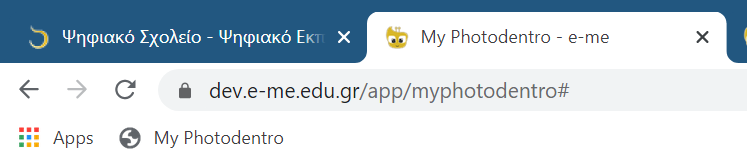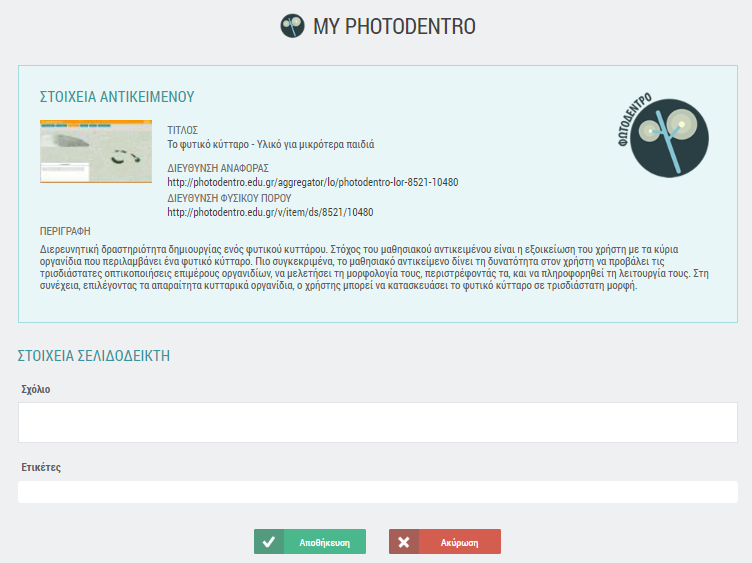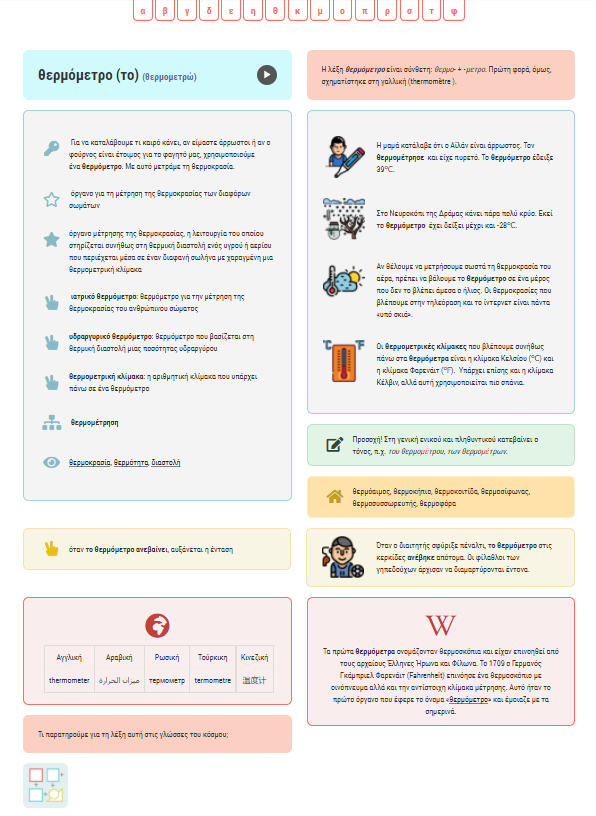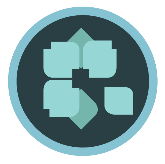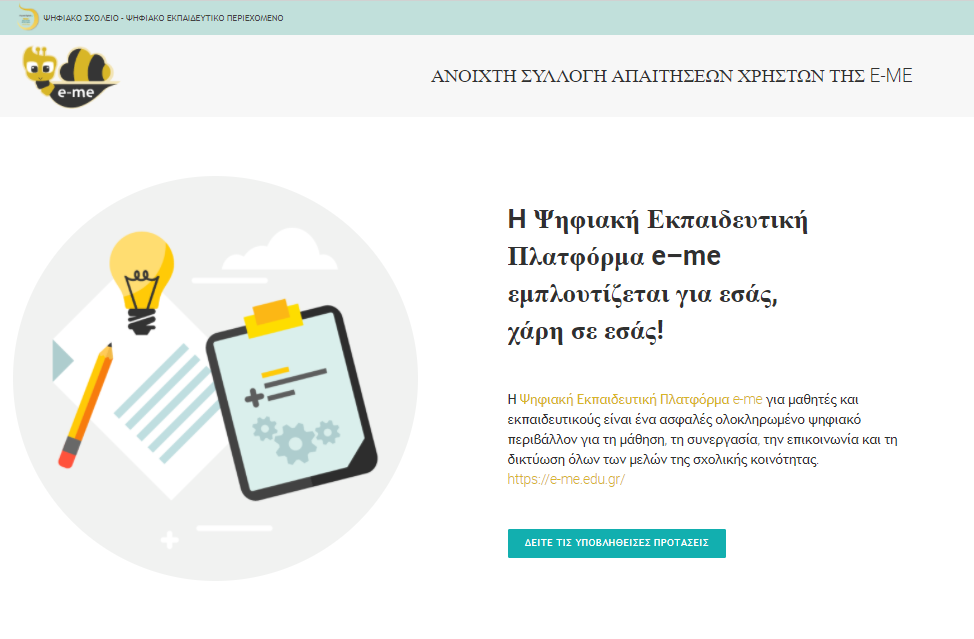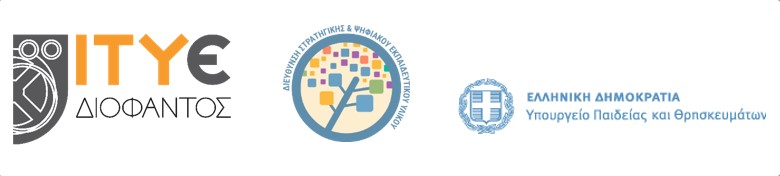ΕΙΣΑΓΩΓΗ
Ο
παρών Οδηγός
Ο παρών "Αναλυτικός Οδηγός Χρήσης & Παιδαγωγικής Αξιοποίησης της e-me"
απευθύνεται σε εκπαιδευτικούς. Στόχος του είναι οι εκπαιδευτικοί να ενταχθούν στο περιβάλλον
της Ψηφιακής Εκπαιδευτικής Πλατφόρμας e-me και να
γνωρίσουν τις υπηρεσίες και τα εργαλεία
που τους παρέχει, ώστε να τα αξιοποιήσουν εποικοδομητικά στην εκπαιδευτική τους πράξη, με
τρόπους που εξυπηρετούν υπαρκτές εκπαιδευτικές ανάγκες, αλλά και να ανακαλύψουν τρόπους
παιδαγωγικής αξιοποίησής τους για να βελτιώσουν και να υποστηρίξουν τη διαδικασία μάθησης,
είτε σε περιβάλλον τάξης είτε στην εξ αποστάσεως εκπαίδευση.
Ο Οδηγός ξεκινά με μια συνοπτική παρουσίαση της e-me και των ενσωματωμένων
εφαρμογών της (η e-me με μια ματιά).
Ακολουθεί περιγραφή της φιλοσοφίας και των βασικών σχεδιαστικών αρχών της.
Στην ενότητα "Το βασικό περιβάλλον εργασίας της e-me" παρουσιάζεται ο κεντρικός χώρος
εργασίας της e-me, καθώς και οι βασικές λειτουργίες που
παρέχει: προσωποποίηση του περιβάλλοντος εργασίας (e-me ρυθμίσεις), e-me προφίλ, e-me επαφές, e-me επικοινωνία (μηνύματα, κλήσεις ήχου και
βιντεοκλήσεις) και αποθήκη εφαρμογών.
Η έννοια της κυψέλης, του βασικού
χώρου εργασίας και συνεργασίας στην e-me, παρουσιάζεται
αναλυτικά στην ενότητα "Κυψέλη: χώρος εργασίας
και συνεργασίας" και περιλαμβάνει περιγραφή για τα δομικά της στοιχεία, για την
έννοια της δημόσιας και ιδιωτικής κυψέλης και για τις κυψέλες μαθητών/τριών. Ακολουθεί η ενότητα "Ο
Τοίχος της κυψέλης στην e-me", όπου παρουσιάζεται ο Τοίχος, βασικό
κανάλι επικοινωνίας μεταξύ των μελών μιας κυψέλης.
Ο Οδηγός περιλαμβάνει μια ξεχωριστή ενότητα για κάθε μία από τις βασικές εφαρμογές της e-me: e-me
assignments (για αναθέσεις εργασιών), e-portfolio
(ηλεκτρονικός ατομικός φάκελος δεξιοτήτων), Αρχεία (e-me files) για ανάρτηση, αποθήκευση,
οργάνωση, διαμοίραση αρχείων, Βιβλιοθήκη υλικού, για οργάνωση και διάθεση υλικού αναφοράς στα μέλη μιας κυψέλης, e-me
content, για δημιουργία διαδραστικών ασκήσεων και ψηφιακού εκπαιδευτικού περιεχομένου γενικότερα, e-me blogs για δημιουργία και
διαχείριση ιστολογίων, e-me notes για δημιουργία, οργάνωση και διαμοιρασμό σημειώσεων, e-me bookmarks για δημιουργία σελιδοδεικτών σε αγαπημένες ιστοσελίδες, e-me mindmaps για σχεδίαση και διαμοιρασμό νοητικών χαρτών, e-me draw για δημιουργία διαγραμμάτων, e-me lessons για δημιουργία και διαχείριση ψηφιακών μαθημάτων, e-me appository για εγκατάσταση διαδραστικών εκπαιδευτικών εφαρμογών, δημοσκοπήσεις (polls), MyΦωτόδεντρο
για δημιουργία προσωπικού αποθετηρίου μαθησιακών αντικειμένων και άλλων εργαλείων και εφαρμογών (εικονογραφημένο λεξικό Φυσικής για το Σχολείο Elefys, Πλάνο Τάξης, Λεξικό Νοηματικής).
Οι ενότητες του Οδηγού, για τις διάφορες εφαρμογές της e-me ακολουθούν τη δομή:
- Τι είναι η εφαρμογή;
- Πώς μπορώ να την αξιοποιήσω;
- Πώς χρησιμοποιώ την εφαρμογή (περιλαμβάνει κυρίως οδηγίες χρήσης)
- Ενδεικτικό Σενάριο χρήσης
- Σχετικά Βίντεο με Οδηγίες (videotutorials) , που είτε έχουν
δημιουργηθεί από την ομάδα της e-me στο ITYE, είτε από εκπαιδευτικούς.
- Καλές Πρακτικές, με αυθεντικά σενάρια από την αξιοποίηση των εργαλείων
σε περιβάλλον πραγματικής τάξης.
Η
e-me με μια ματιά
Η Ψηφιακή Εκπαιδευτική Πλατφόρμα e-me
(https://e-me.edu.gr) είναι μια σύγχρονη,
κοινωνική και επεκτάσιμη ψηφιακή πλατφόρμα, ένα ολοκληρωμένο, ασφαλές ψηφιακό περιβάλλον για
τη μάθηση, τη συνεργασία, την επικοινωνία και τη δικτύωση όλων των μελών της σχολικής
κοινότητας.
Διατίθεται από το Υπουργείο Παιδείας & Θρησκευμάτων (ΥΠΑΙΘ) με στόχο να αποτελέσει τον
ψηφιακό χώρο εργασίας και συνεργασίας για όλους τους/τις μαθητές/τριες και
τους/τις εκπαιδευτικούς.
 |
Ψηφιακή Εκπαιδευτική Πλατφόρμα
(επίσημη εκδοχή, είσοδος με λογαριασμό ΠΣΔ @sch.gr)
|
e-me https://e-me.edu.gr
|
Η e-me διαθέτει ένα περιβάλλον σύγχρονο και
φιλικό, που προσομοιάζει τη μορφή σύγχρονων έξυπνων συσκευών (tablets και
κινητά τηλέφωνα) και ταυτόχρονα ασφαλές, επιτρέποντας μόνο πιστοποιημένους
χρήστες (εκπαιδευτικούς και μαθητές) με χρήση των λογαριασμών τους @sch.gr.
H e-me παρέχει έναν "χώρο" για:
- τη δημιουργία συνεργατικών περιβαλλόντων μάθησης (κυψέλες),
- την επικοινωνία και κοινωνική δικτύωση μαθητών/τριών
και εκπαιδευτικών,
- την οργάνωση, αποθήκευση και ανταλλαγή
αρχείων,
- τη δημιουργία ψηφιακού εκπαιδευτικού υλικού,
- τη διασύνδεση και αξιοποίηση ανοιχτών πόρων από τα αποθετήρια
Φωτόδεντρο και αλλού,
ενώ παρέχει ψηφιακά "εργαλεία" για την υποστήριξη της διδασκαλίας και της
μάθησης.

Το ψηφιακό περιβάλλον εργασίας μου
Συνοπτικά η e-me (τρέχουσα έκδοση) περιλαμβάνει
τα εξής εργαλεία και εφαρμογές:

|
Προφίλ
Διαμόρφωση προσωπικού προφίλ (ψηφιακής ταυτότητας).
|
 |
Ρυθμίσεις
Δυνατότητα προσωποποιημένης εμφάνισης αρχικής σελίδας
(οργάνωση εφαρμογών σε φακέλους, επιλογή θέματος εμφάνισης, εικόνας φόντου
κ.ά.).
|
 |
Επαφές
Δημιουργία κοινωνικού δικτύου μαθητών/τριών και εκπαιδευτικών.
|
 |
Κυψέλη
Δημιουργία χώρων (συν)εργασίας (Kυψέλες) από εκπαιδευτικούς και από
μαθητές/τριες.
Η "κυψέλη" είναι ο βασικός
χώρος συνεργασίας στην e-me.
Μία κυψέλη είναι είτε δημόσια είτε ιδιωτική. Μπορεί να αντιπροσωπεύει μια
τάξη, ή ένα σχολείο ή μια ομάδα μαθητών/τριών ή εκπαιδευτικών που υλοποιούν
μια εργασία.
Η κάθε κυψέλη έχει: τα δικά της
μέλη, "τοίχο" για επικοινωνία των μελών,
κοινόχρηστα και προσωπικά αρχεία μελών,
ιστολόγιο (blog), αναθέσεις εργασιών και
άλλες εφαρμογές (apps) κ.ά.
|
 |
e-me files
Περιβάλλον αποθήκευσης και διαμοιρασμού αρχείων για
μαθητές/τριες και εκπαιδευτικούς στο υπολογιστικό νέφος (cloud), με
δυνατότητα συγχρονισμού των αρχείων με τον υπολογιστή ή τη φορητή συσκευή
τους.
Παρέχεται προσωπικός χώρος 2GB για κάθε μαθητή/τρια ή εκπαιδευτικό, με
δυνατότητα επέκτασης.
|
 |
e-me assignments
Περιβάλλον ανάθεσης και παρακολούθησης εργασιών, υποβολής
απαντήσεων και ανατροφοδοτήσεων.
|
 |
e-me content
Εργαλείο για εύκολη ανάπτυξη διαδραστικών μαθησιακών
αντικειμένων ή γενικότερα εκπαιδευτικών ψηφιακών πόρων.
Υποστηρίζει δημιουργία ασκήσεων διαφόρων τύπων, quiz, διαδραστικών βίντεο,
χρονολογίων, παιχνιδιών μνήμης κ.ά.
|
 |
e-me blogs
Περιβάλλον δημιουργίας και διαχείρισης ιστολογίων.
Παρέχει δυνατότητα δημιουργίας συνεργατικών ιστολογίων Kυψέλης.
|
 |
e-portfolio
Εφαρμογή ηλεκτρονικού πορτφόλιο για μαθητές/τριες και
εκπαιδευτικούς. Παρέχει δυνατότητες οργάνωσης, αποθήκευσης και τεκμηρίωσης
επιλεγμένων εργασιών ή αρχείων και προβολής τους στο δημόσιο προφίλ.
|
 |
e-me Μαθήματα
Περιβάλλον δημιουργίας και διαχείρισης ψηφιακών «μαθημάτων».
|
 |
e-me forums
Περιβάλλον δημιουργίας και διαχείρισης χώρων συζήτησης (forums).
|
 |
e-me Survey
Περιβάλλον δημιουργίας και διαχείρισης ερωτηματολογίων και ερευνών.
|
 |
e-me LAMS
Περιβάλλον δημιουργίας και διαχείρισης σχεδίων μάθησης με ακολουθίες μαθησιακών δραστηριοτήτων.
|
 |
e-me Whiteboard
Εφαρμογή ψηφιακού πίνακα ζωντανής συνεργασίας.
|
 |
e-me bookmarks
Δημιουργία σελιδοδεικτών για αγαπημένες ιστοσελίδες.
|
 |
e-me Notes
Σημειωματάριο.
Δυνατότητα δημιουργίας, οργάνωσης και διαμοιρασμού σημειώσεων με επαφές και κυψέλες.
|
 |
e-me mindmaps
Εργαλείο σχεδίασης και διαμοιρασμού νοητικών χαρτών.
|
 |
e-me draw
Εργαλείο δημιουργίας και διαμοιρασμού διαγραμμάτων.
|
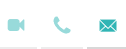 |
Επικοινωνία (e-me connect)
Ασύγχρονη επικοινωνία μέσω μηνυμάτων.
Σύγχρονη επικοινωνία μέσω κλήσεων ήχου και βίντεο, καθώς και μηνυμάτων.
|
 |
Ημερολόγιο
Εφαρμογή ημερολογίου για οργάνωση εργασιών.
|
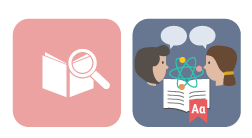 |
Λεξικά:
- Λεξικό Νοηματικής (από το ΙΕΛ)
- ΕΛεΦυΣ: Εικονογραφημένο Λεξικό Φυσικής για το Σχολείο
(από εκπαιδευτικούς).
|
 |
my Photodentro
Διασύνδεση με τα Αποθετήρια Φωτόδεντρο, για επιλογή
μαθησιακών αντικειμένων και δημιουργία από μαθητές/τριες και εκπαιδευτικούς
προσωπικού αποθετηρίου ψηφιακού εκπαιδευτικού υλικού.
|
 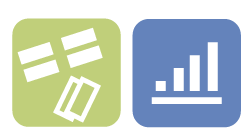 |
Μικροεφαρμογές Κυψέλης:
"Βιβλιοθήκη υλικού"
"Πλάνο Τάξης"
"Δημοσκόπηση"
|
 |
e-me store
Αποθετήριο εφαρμογών (apps).
Περιλαμβάνονται:
- e-me store με εφαρμογές για το
κεντρικό περιβάλλον της e-me, και
- e-me store κυψέλης, με εφαρμογές που αφορούν
ή/και διασυνδέονται με κυψέλες
|
 |
Appository
Αποθετήριο διαδραστικών εκπαιδευτικών εφαρμογών (edu apps).
|
Η e-me επεκτείνεται με εφαρμογές και μικροεφαρμογές που
προτείνονται από την εκπαιδευτική κοινότητα μέσω ανοιχτών διαδικασιών (ανοιχτή πρόσκληση για
υποβολή ιδεών και προτάσεων για νέα e-me apps:
https://openspecs.e-me.edu.gr/
Το σύνολο της λειτουργικότητας της e-me παρέχεται μέσω
ενός περιηγητή ιστού (web browser), ο οποίος μπορεί να λειτουργεί σε ένα συμβατικό
υπολογιστή (σταθμό εργασίας ή φορητό) ή και σε οποιαδήποτε φορητή συσκευή διαθέτει περιηγητή
ιστού με υποστήριξη HTML5.
Εγκαταστάσεις της e-me
Η e-me έρχεται σε δύο εγκαταστάσεις, κάθε μία από τις οποίες
είναι εγκαταστημένη σε διαφορετικό περιβάλλον και εξυπηρετεί διαφορετικούς σκοπούς:
- επίσημη εγκατάσταση της e-me (https://e-me.edu.gr): η κύρια, επίσημη
εγκατάσταση της e-me. Η είσοδος των μαθητών/τριών και των
εκπαιδευτικών γίνεται μόνο μέσω λογαριασμών Πανελλήνιου Σχολικού Δικτύου (ΠΣΔ),
εξασφαλίζοντας έτσι τη συμμετοχή μόνο πιστοποιημένων χρηστών.
- Ευρωπαϊκή e-me για όλους (4all) (https://e-me-4all.eu/): Η
ευρωπαϊκή e-me "για όλους" είναι ελεύθερη και ανοιχτή σε όλους/ες, μαθητές/τριες, εκπαιδευτικούς, ερευνητές, επιμορφωτές, φοιτητές, προσωπικό φορέων, ή άλλους/ες ενδιαφερόμενους/ες. Η είσοδος γίνεται με απλή εγγραφή. Είναι πολύγλωσση (διατίθεται σε οκτώ γλώσσες: Ελληνικά, Αγγλικά, Πορτογαλικά, Πολωνικά, Λετονικά, Λιθουανικά, Γερμανικά, Βουλγαρικά).
Έχει την ίδια λειτουργικότητα με την επίσημη e-me, δεν παρέχει όμως τα ίδια επίπεδα ασφάλειας (οι χρήστες της δεν είναι πιστοποιημένοι).
Ξεκινώντας με την e-me: Αρχική σελίδα
Η e-me βρίσκεται στη διεύθυνση e-me.edu.gr
.
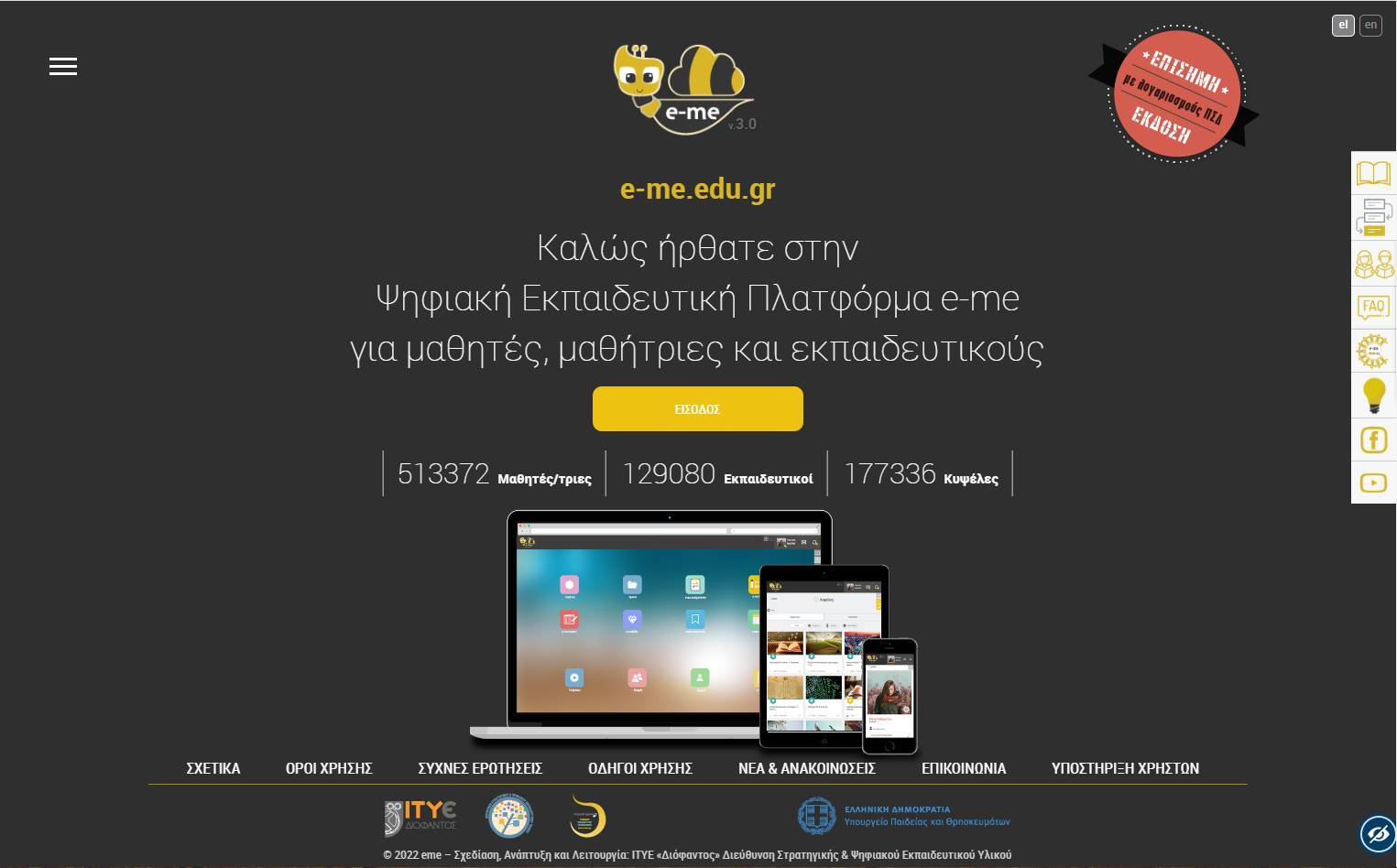
Αρχική σελίδα εισόδου της e-me "e-me.edu.gr"
Για την είσοδο στην (επίσημη) e-me δεν απαιτείται
εγγραφή. Επιλέξτε "Είσοδος" και πληκτρολογήστε τα στοιχεία του λογαριασμού
σας στο Πανελλήνιο Σχολικό Δίκτυο (ΠΣΔ).
Στη σελίδα εισόδου της e-me, στο μενού δεξιά, θα βρείτε
συγκεντρωμένα όλα τα εγχειρίδια χρήσης και αξιοποίησης της e-me,
καθώς και επιμορφωτικά βίντεο, παρουσιάσεις, συχνές ερωτήσεις (FAQ) και στοιχεία για αναζήτηση βοήθειας
και επικοινωνία στα κοινωνικά δίκτυα, όπως αναλυτικά
περιγράφεται στην επόμενη ενότητα.
Επιμορφωτικό Υλικό για την
e-me
Για την e-me έχει δημιουργηθεί και είναι διαθέσιμο πλούσιο επιμορφωτικό υλικό, το οποίο μπορείτε να επιλέξετε, ανάλογα με το επίπεδο εξοικείωσης
που έχετε ή το εύρος και το βάθος αξιοποίησης της e-me που θα θέλατε να κάνετε. Συγκεκριμένα, στο μενού της σελίδας εισόδου της
e-me θα βρείτε:
Επιπλέον, παρουσιάσεις ή βιντεοσκοπημένες ομιλίες της e-me
είναι διαθέσιμες στην κεντρική πύλη του Ψηφιακού Σχολείου (https://dschool.edu.gr), στη σελίδα Παρουσιάσεις. Μεταξύ άλλων, εκεί θα βρείτε:
Η e-me ως υπηρεσία του Ψηφιακού Σχολείου
Η ανάπτυξη της e-me αποτελεί μέρος του γενικότερου
σχεδιασμού του Υπουργείου Παιδείας και Θρησκευμάτων (ΥΠΑΙΘ) για το Ψηφιακό Σχολείο και
ειδικότερα, για το Ψηφιακό Εκπαιδευτικό Περιεχόμενο της Πρωτοβάθμιας και Δευτεροβάθμιας
Εκπαίδευσης.
|
Η κεντρική σελίδα για το Ψηφιακό Εκπαιδευτικό Περιεχόμενο
της Πρωτοβάθμιας και Δευτεροβάθμιας Εκπαίδευσης είναι στη διεύθυνση
http://dschool.edu.gr
|
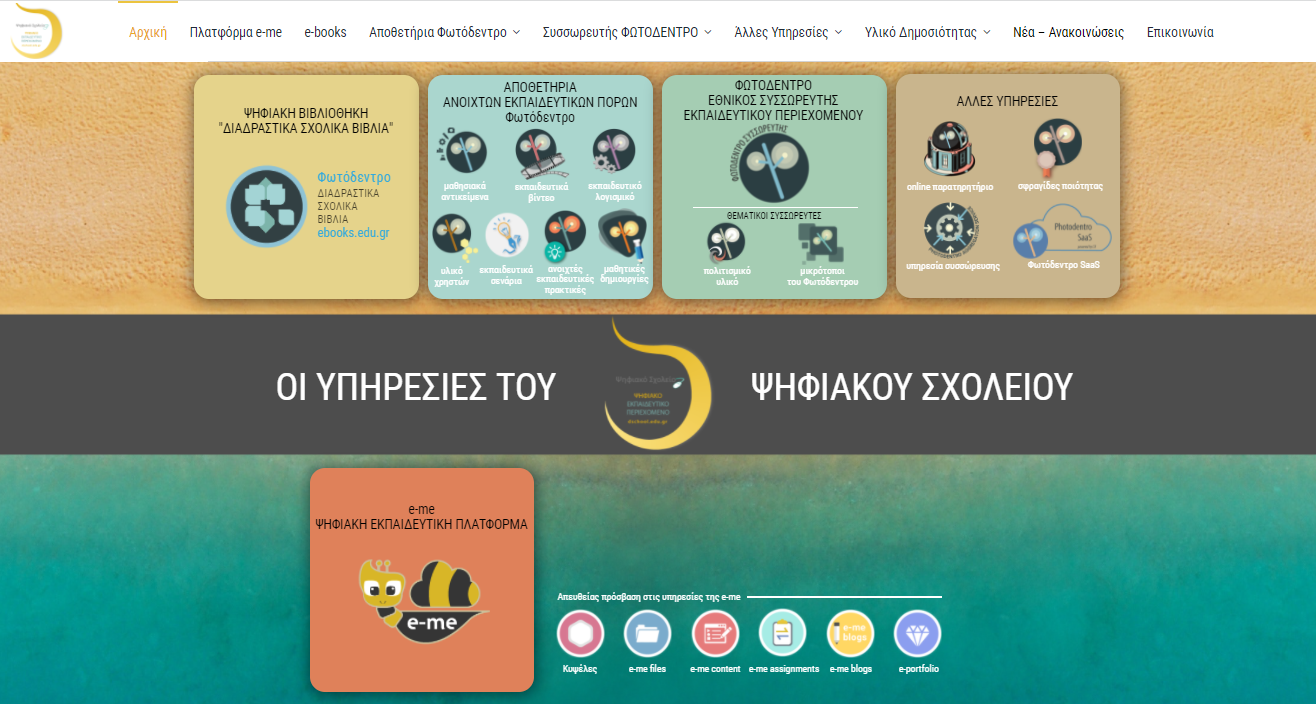
Ψηφιακό Σχολείο – Ψηφιακό Εκπαιδευτικό Περιεχόμενο: Κεντρική Σελίδα dschool.edu.gr
Οι υπηρεσίες του Ψηφιακού Σχολείου περιλαμβάνουν:
-
e-books: Διαδραστικά Σχολικά Βιβλία
Το Φωτόδεντρο Διαδραστικά Σχολικά Βιβλία στη διεύθυνση ebooks.edu.gr
είναι ο επίσημος ψηφιακός χώρος του Υπουργείου Παιδείας & Θρησκευμάτων
(ΥΠΑΙΘ) για τη διάθεση των ψηφιακών μορφών των σχολικών βιβλίων σε όλους,
εκπαιδευτικούς, μαθητές/τριες, γονείς/κηδεμόνες και κάθε ενδιαφερόμενο.
Πρόκειται για μια σύγχρονη online ψηφιακή βιβλιοθήκη, η οποία περιέχει όλα
τα σχολικά βιβλία για το Δημοτικό, το Γυμνάσιο, το Γενικό και το Επαγγελματικό
Λύκειο (ΕΠΑ.Λ) σε διάφορες ψηφιακές μορφές: pdf για προβολή ή εκτύπωση, ανοιχτή,
ψηφιακή μορφή html εμπλουτισμένη με διαδραστικά μαθησιακά αντικείμενα, pdf μορφή
με γραμματοσειρές για αμβλύωπες μαθητές, μορφή i-book.
-
Φωτόδεντρο: Ψηφιακά Αποθετήρια Ανοιχτών Εκπαιδευτικών Πόρων
Επτά (7) ψηφιακά Αποθετήρια Ανοιχτών Εκπαιδευτικών Πόρων με το όνομα
Φωτόδεντρο που φιλοξενούν πάνω από 11.500 Ανοιχτούς
Εκπαιδευτικούς Πόρους για την Πρωτοβάθμια και Δευτεροβάθμια Εκπαίδευση:
-
Εθνικός Συσσωρευτής Εκπαιδευτικού Περιεχομένου ΦΩΤΟΔΕΝΤΡΟ
Πρόκειται για την υπηρεσία που αντλεί, συγκεντρώνει (συσσωρεύει) και αποθηκεύει
στοιχεία (μεταδεδομένα) από χιλιάδες ψηφιακούς πόρους που βρίσκονται είτε στα
ψηφιακά αποθετήρια “Φωτόδεντρο” του ΥΠΑΙΘ, είτε σε αποθετήρια μουσείων ή άλλων
φορέων, τα εμπλουτίζει αναδεικνύοντας την εκπαιδευτική τους διάσταση και δίνει τη
δυνατότητα ενιαίας αναζήτησης όλων των ψηφιακών πόρων μέσα από μία
κεντρική πύλη.
Η κεντρική πύλη αναζήτησης ψηφιακών Ανοιχτών Εκπαιδευτικών Πόρων για
την Πρωτοβάθμια και Δευτεροβάθμια Εκπαίδευση είναι στη διεύθυνση:
photodentro.edu.gr.

|
Εθνικός Συσσωρευτής Εκπαιδευτικού Περιεχομένου (Photodentro Aggregator)
|
κεντρική πύλη αναζήτησης ΦΩΤΟΔΕΝΤΡΟ (portal)
photodentro.edu.gr
|
Οι παραπάνω υπηρεσίες αφορούν σε παροχή ψηφιακού εκπαιδευτικού υλικού. Αυτό που
έλειπε ήταν ένας ψηφιακός χώρος εργασίας και συνεργασίας για μαθητές, μαθήτριες και
εκπαιδευτικούς, στον οποίο θα μπορούσε όχι μόνο να αξιοποιηθεί το ψηφιακό υλικό αλλά
και να υποστηριχθεί όλη η διαδικασία μάθησης.
-
e-me: H Ψηφιακή Εκπαιδευτική Πλατφόρμα για
μαθητές/τριες και εκπαιδευτικούς
Η e-me αποτέλεσε την 4η υπηρεσία του
Ψηφιακού Σχολείου.

|
Ψηφιακή Εκπαιδευτική Πλατφόρμα (επίσημη εκδοχή, είσοδος με
λογαριασμό ΠΣΔ @sch.gr)
|
e-me
https://e-me.edu.gr
|
Πλαίσιο
ανάπτυξης και υποστήριξης της λειτουργίας της
e-me
Η e-me σχεδιάστηκε και αναπτύχθηκε εξ αρχής για την
ελληνική σχολική εκπαίδευση, στο πλαίσιο των έργων ΨΗΦΙΑΚΟ ΣΧΟΛΕΙΟ Ι (ΕΣΠΑ 2007-2013) και ΨΗΦΙΑΚΟ ΣΧΟΛΕΙΟ ΙΙ (ΕΣΠΑ 2014-2020), υλοποιώντας την κατεύθυνση του ΥΠΑΙΘ «να αναπτυχθεί μία
ψηφιακή εκπαιδευτική πλατφόρμα η οποία να εξυπηρετεί και να υποστηρίζει την εκπαιδευτική
διαδικασία στην ελληνική Πρωτοβάθμια και Δευτεροβάθμια εκπαίδευση». Η παιδαγωγική και
τεχνική σχεδίαση της e-me και η ανάπτυξή της υλοποιήθηκε
από το ΙΤΥΕ ΔΙΟΦΑΝΤΟΣ (Διεύθυνση Εκπαιδευτικών Τεχνολογιών, Επιμόρφωσης και Πιστοποίησης, πρώην Διεύθυνση Στρατηγικής και Ψηφιακού Εκπαιδευτικού Υλικού).
Η σχεδίαση της e-me ξεκίνησε το 2013. Η αρχική της έκδοση
ανακοινώθηκε το 2015, ενώ τον 12/2019 τέθηκε σε παραγωγική λειτουργία η πρώτη ολοκληρωμένη
της έκδοση (v 2.0).
Από την αρχή της λειτουργίας της, η e-me φιλοξενείται
στην εθνική υποδομή του ΕΔΥΤΕ (πρώην ΕΔΕΤ). Διασυνδέεται και διαλειτουργεί
με το Πανελλήνιο Σχολικό Δίκτυο (ΠΣΔ) για την πιστοποίηση των χρηστών (μέσω
SSO - sso.sch.gr), καθώς και με την υπηρεσία myschool (myschool.sch.gr) για την άντληση
στοιχείων που αφορούν σε σχολεία, τμήματα, τάξεις, ειδικότητες εκπαιδευτικών κ.ά. Η ανάπτυξή
της βασίζεται σε λογισμικά και τεχνολογίες ανοικτού κώδικα.

Κατά την επικαιροποίηση του παρόντος οδηγού (06/2025), η e-me έχει 702.207 μέλη (563.985 μαθητές/τριες και 138.222 εκπαιδευτικούς) και 199.442 κυψέλες.
Φιλοσοφία και βασικές σχεδιαστικές αρχές της e-me
Στην ενότητα αυτή παρουσιάζονται οι βασικές αρχές για τη σχεδίαση, ανάπτυξη
και εξέλιξη της Ψηφιακής Εκπαιδευτικής Πλατφόρμας e-me,
καθώς και η γενικότερη φιλοσοφία της και παιδαγωγική της
προσέγγιση.
Η δυνατότητα σχεδίασης από την αρχή μιας πλατφόρμας για την ελληνική σχολική εκπαίδευση ήταν
μεγάλη ευκαιρία αλλά και πολύ σύνθετο εγχείρημα.
|
Στόχος ήταν η ανάπτυξη μιας πλατφόρμας παιδαγωγικά
σύγχρονης, εύχρηστης, τεχνικά
προηγμένης με
σύγχρονη αρχιτεκτονική και ταυτόχρονα μια βιώσιμη
λύση για
τη συνέχεια.
|
Η συνολική σχεδιαστική προσέγγιση της "e-me"
διαμορφώθηκε με αφετηρία τις ανάγκες και τις
προσδοκίες των μελών της σχολικής κοινότητας, μέσα από γόνιμη ανταλλαγή απόψεων και συλλογή
ποιοτικών στοιχείων και πληροφοριών, καθώς και συντελεστών του ευρύτερου χώρου που
σχετίζονται με την πρωτοβάθμια και δευτεροβάθμια εκπαίδευση. Στο πλαίσιο αυτό:
Ως αποτέλεσμα της διαδικασίας, σχεδιάστηκε η Ψηφιακή Εκπαιδευτική Πλατφόρμα e-me ("ο
ηλεκτρονικός εαυτός μου" ή στα ελληνικά, "ειμί").
Οι βασικές σχεδιαστικές αρχές της e-me είναι:
Πρώτα οι μαθητές/τριες
Η e-me σχεδιάστηκε ως εκπαιδευτική πλατφόρμα που
απευθύνεται κυρίως σε μαθητές/μαθήτριες και όχι μόνο σε εκπαιδευτικούς. Σε
αυτό το πλαίσιο, η e-me θέλει τους μαθητές και τις
μαθήτριες να συμμετέχουν ενεργά και με σημαντικό ρόλο σε όλες τις δραστηριότητες και
ευκαιρίες που δίνει η πλατφόρμα.
Αυτή η σχεδιαστική αρχή βασίζεται στην πεποίθηση ότι για να αξιοποιηθεί μια πλατφόρμα σε
ευρεία κλίμακα θα πρέπει να την υιοθετήσουν πρώτα οι μαθητές/τριες και να
την εντάξουν στην καθημερινότητά τους εντός και εκτός σχολείου.
Προς αυτήν την κατεύθυνση, μεταξύ άλλων δίνεται έμφαση στο να είναι
ελκυστική σε αυτό το συγκεκριμένο κοινό (μαθητές/τριες) και να προσφέρει
οικεία εμπειρία χρήσης μέσα σε ένα περιβάλλον ευχάριστο και ασφαλές.
Iσότιμη συμμετοχή μαθητών/τριών - εκπαιδευτικών
Η e-me υποστηρίζει την προσέγγιση της ισότιμης
συμμετοχής μαθητών/τριών - εκπαιδευτικών.

Iσότιμη συμμετοχή μαθητών/τριών - εκπαιδευτικών
Ακολουθώντας αυτή την σχεδιαστική αρχή, η e-me
υλοποιήθηκε ως μια δημοκρατική πλατφόρμα, στην οποία ό,τι μπορεί να κάνει
κάθε εκπαιδευτικός, μπορεί να το κάνει και ο κάθε μαθητής ή μαθήτρια. Ακόμη και να
δημιουργεί τον δικό του/της χώρο συνεργασίας και να καλεί τους συμμαθητές του/της να
συμμετάσχουν, όπως ακριβώς ο/η εκπαιδευτικός δημιουργεί την τάξη του/της.
Ομαλή
μετάβαση στον "ψηφιακό κόσμο"
Βασική αρχή στη σχεδίαση της e-me ήταν η υποστήριξη της ομαλής μετάβασης στον "ψηφιακό
κόσμο".
Επομένως, στόχος είναι καταρχάς η ψηφιακή πλατφόρμα να εξυπηρετεί και να
αναβαθμίζει αυτό που ήδη συμβαίνει στο σχολείο ή εκτός σχολείου, από μαθητές
και εκπαιδευτικούς. Δηλαδή η αξιοποίησή της e-me για τη
διενέργεια των βασικών δραστηριοτήτων που υλοποιούνται από εκπαιδευτικούς και μαθητές, με ή
χωρίς χρήση τεχνολογίας. Ειδικότερα, μαθητές και εκπαιδευτικοί:
- επικοινωνούν
- συνεργάζονται: δημιουργούν ομάδες, δουλεύουν σε ομάδες ή εκπονούν projects
- συγκεντρώνουν, ανταλλάσσουν και αξιοποιούν εκπαιδευτικό υλικό
- αναθέτουν και αντίστοιχα υλοποιούν εργασίες και ασκήσεις
- προβάλλουν τη δουλειά τους προς τα έξω
Αυτές αποτελούν τις κύριες δραστηριότητες που υλοποιούνται στον ψηφιακό κόσμο της e-me.
Σημαντική παράμετρος στη σχεδίαση της e-me είναι ότι η
μετάβαση αυτή δεν θα πρέπει να βάζει επιπλέον περιορισμούς (τεχνολογικούς, εννοιολογικούς,
άλλους), αλλά αντίθετα, να διευκολύνει μαθητές/τριες και εκπαιδευτικούς. Ως εκ τούτου, κύρια
κατεύθυνση είναι η e-me να βασίζεται σε έννοιες και
μεταφορές (metaphors) από τον πραγματικό κόσμο, ώστε η αντιστοίχιση των λειτουργιών να είναι
εύκολα κατανοητή και επιπλέον, να μη βάζει περιορισμούς που δεν υπάρχουν στον πραγματικό
κόσμο.
Λευκός
"καμβάς" & σταδιακή εξοικείωση των χρηστών ("e-me: it
grows with me")
Η εξοικείωση του χρήστη με μια ψηφιακή εκπαιδευτική πλατφόρμα εξαρτάται από πολλούς
παράγοντες και δεν μπορεί να θεωρείται δεδομένο ένα κοινό με "μέσο" επίπεδο εξοικείωσης.
Για το λόγο αυτό στην e-me επιλέχθηκε η προσέγγιση του
"λευκού καμβά" που ακολουθείται με επιτυχία και στις κινητές συσκευές: το
αρχικό περιβάλλον των χρηστών της e-me περιλαμβάνει ένα
ελάχιστο αριθμό βασικών εφαρμογών και λειτουργικότητας και επιτρέπει στη συνέχεια, καθώς
εξοικειώνονται οι χρήστες, να εγκαθιστούν μόνοι τους με εύκολο τρόπο επιπλέον εφαρμογές,
σύμφωνα με τα κριτήρια και τις ανάγκες κάθε χρήστη (moto: "e-me: it grows with me").
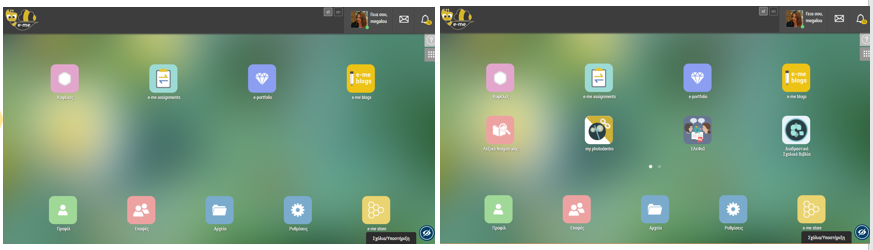
e-me: Σταδιακή εξοικείωση των χρηστών
Βασική επιδίωξη είναι η σταδιακή ένταξη στην εκπαιδευτική διαδικασία των εφαρμογών εκείνων
που οι εκπαιδευτικοί κρίνουν ως απαραίτητες και χρήσιμες, ή και αυτών που οι μαθητές
επιλέγουν να χρησιμοποιήσουν μέσα από μια ολοένα αυξανόμενη προσφορά διαθέσιμων εφαρμογών.
Η πληθώρα λειτουργιών, ρυθμίσεων και δυνατοτήτων που μπορούν να ενσωματωθούν σε μία
εκπαιδευτική πλατφόρμα είναι απεριόριστη και μπορεί να λειτουργήσει αποτρεπτικά αν
παρουσιαστεί απευθείας και χωρίς προηγούμενη εξοικείωση ή επιλογή από τους τελικούς χρήστες.
Βιωσιμότητα – μοντέλο επέκτασης λειτουργικότητας
Κεντρική άποψη στο σχεδιασμό ήταν ότι, για μια δημόσια, εθνική υποδομή, όπως
είναι η ψηφιακή εκπαιδευτική πλατφόρμα e-me του ΥΠΑΙΘ,
απαιτείται ένα βιώσιμο και ευέλικτο μοντέλο επέκτασης και εξέλιξης. Είναι γνωστό ότι
πλατφόρμες που αναπτύχθηκαν ως ένα ενιαίο και ολοκληρωμένο περιβάλλον, συχνά "μένουν πίσω"
και τις ξεπερνούν οι εξελίξεις.
Στόχος ήταν αφενός να δοθεί έμφαση στην ανάπτυξη και εξέλιξη ενός βασικού
"πλαισίου", το οποίο θα αποτελέσει την κεντρική υποδομή της πλατφόρμας και θα
λειτουργήσει ως επεκτάσιμος χώρος υποδοχής εργαλείων και εφαρμογών, που θα
μπορούν στη συνέχεια να αναπτύσσονται και από τρίτους. Αφετέρου να εστιάσει στην ανάπτυξη
επιλεγμένων υπηρεσιών και εφαρμογών που είναι σημαντικές να παρέχονται σε κεντρικό
επίπεδο από το ΥΠΑΙΘ (όπως, εφαρμογές για φιλοξενία αρχείων μελών, υπηρεσίες
διασφάλισης ασφαλούς πρόσβασης κ.λπ) και οι οποίες θα μπορούν στη συνέχεια να συντηρηθούν.
Η βιωσιμότητα της συνολικής επένδυσης θα εξασφαλιστεί με το άνοιγμα στην εκπαιδευτική
κοινότητα, αλλά και σε οργανισμούς, φορείς ή/και στην αγορά γενικότερα, της
διαδικασίας ανάπτυξης εφαρμογών (apps) οι οποίες θα επεκτείνουν και θα προσθέτουν νέα
λειτουργικότητα στην ψηφιακή εκπαιδευτική πλατφόρμα. Νέες εφαρμογές για την ψηφιακή
εκπαιδευτική πλατφόρμα θα αναπτύσσονται κεντρικά από τον φορέα υλοποίησης όπου υπάρχει
ανάγκη, και για την εξυπηρέτηση συγκεκριμένων εκπαιδευτικών αναγκών (όπως, η εφαρμογή
σχεδίασης εκπαιδευτικών σεναρίων).
Στο μοντέλο αυτό, η πλατφόρμα είναι περισσότερο ένα "θεμελιακό" σύστημα, προάγοντας και
επιτρέποντας την επέκταση, παραμετροποίηση και ρύθμιση από άλλες εφαρμογές ώστε να καλύπτει
τις εκάστοτε ανάγκες και συνθήκες λειτουργίας της. Σε μία τέτοια πλατφόρμα, η αξία και η
δυνατότητα αξιοποίησης του συστήματος είναι υπό συνεχή διερεύνηση και νέες χρήσεις
ανακαλύπτονται και αναπτύσσονται, όχι μόνο από το φορέα υλοποίησης και λειτουργίας της
πλατφόρμας, αλλά και από τους ίδιους τους χρήστες της ή και τρίτους φορείς.
Έμφαση
στην ανάπτυξη ήπιων δεξιοτήτων (soft skills)
Η παιδαγωγική σχεδίαση της e-me δίνει έμφαση στην
ανάπτυξη ήπιων δεξιοτήτων (soft skills), όπως δεξιότητες συνεργασίας, επικοινωνίας,
εξωστρέφειας, διαχείρισης αλλαγών, ηγεσίας, καινοτομίας, ευελιξίας, κ.λπ. (ήπιες
δεξιότητες), καθώς και η καλλιέργεια και διαμόρφωση στάσεων και αντιλήψεων (attitudes).
Στο πλαίσιο αυτό, η e-me σχεδιάστηκε να παρέχει σε μαθητές/τριες, μέσα σε ένα ασφαλές και
προστατευμένο περιβάλλον, δυνατότητες όπως:
- ανάπτυξη δεξιοτήτων δημιουργικότητας, ηγεσίας, εξωστρέφειας κ.ά. μέσα από
τη δυνατότητα δημιουργίας, διοίκησης και διαχείρισης χώρων συνεργασίας (κυψελών) από μαθητές
και μαθήτριες.
- κοινωνικές δεξιότητες όπως, "πώς να συμπεριφέρομαι στον ψηφιακό κόσμο",
μέσα από τη δυνατότητα διαμόρφωσης και διαχείρισης του "ψηφιακού εαυτού τους".
- δεξιότητες αξιολόγησης και κατανόησης καταστάσεων και θεμάτων
ασφάλειας στα κοινωνικά δίκτυα, μέσα από τη δυνατότητα δημιουργίας επαφών
και προσωπικού δικτύου συμμαθητών και φίλων ("ποιους αποδέχομαι", "τι εξετάζω", "τι να
προσέχω" κ.λπ.)
- δεξιότητες επικοινωνίας (πώς επικοινωνώ με γραπτό λόγο στον ψηφιακό κόσμο,
πώς σχολιάζω απόψεις άλλων) μέσα από τον Τοίχο και τα μηνύματα
- δεξιότητες συνεργασίας (πώς διαμοιράζομαι το υλικό μου κ.λπ.), μέσα από τη
συμμετοχή σε συνεργατικές κυψέλες, δημιουργία συνεργατικών ιστολογίων, συνεργατικών
εγγράφων, διαμοίραση αρχείων και υλικού, κ.ά.
Το βασικό περιβάλλον εργασίας της e-me
Ο κεντρικός χώρος
εργασίας στην e-me
Ο κεντρικός χώρος εργασίας στην πλατφόρμα e-me μοιάζει με
τα περιβάλλοντα των κινητών συσκευών (Εικόνα 6). Περιλαμβάνει όλες τις προ-εγκατεστημένες
εφαρμογές (apps) της πλατφόρμας καθώς και τυχόν εφαρμογές που έχετε εγκαταστήσει οι ίδιοι
μέσα από το "e-me store" (αποθετήριο εφαρμογών). Οι
εφαρμογές εμφανίζονται με εικονίδια, σε διάταξη πλέγματος.
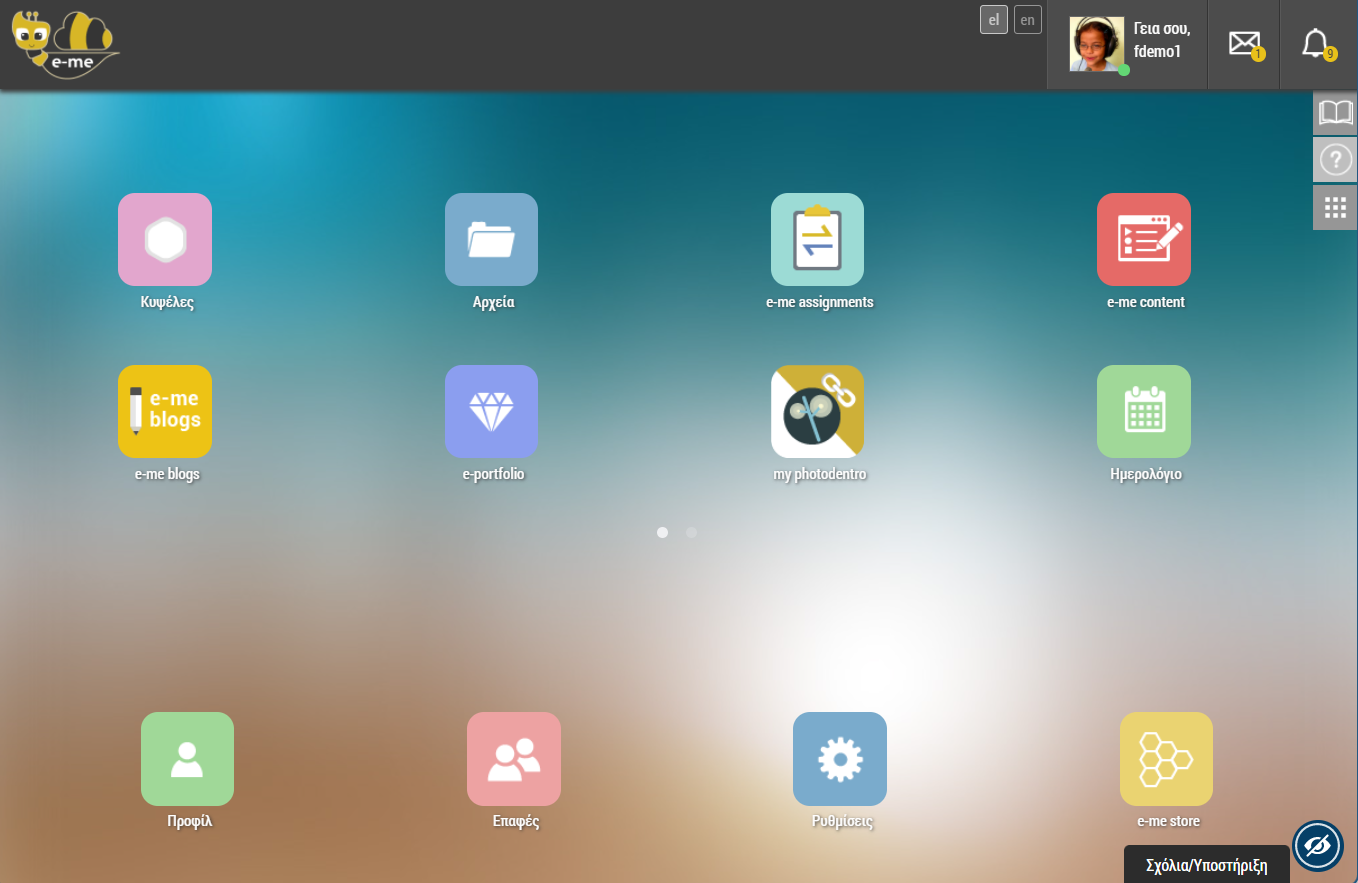
Κεντρικός χώρος εργασίας e-me
Στον κεντρικό χώρο εργασίας της e-me θα βρείτε:
Τις προ-εγκατεστημένες εφαρμογές:

Κυψέλη
|

Αρχεία
|

e-me assignments
(ανάθεση εργασιών)
|

e-me content
(δημιουργία περιεχομένου)
|

e-me mindmaps
(σχεδίαση
νοητικών χαρτών)
|

e-me blogs
(Ιστολόγια)
|

e-me portfolio
(ηλεκτρονικό πορτφόλιο)
|

my Photodentro
|

Ημερολόγιο
|

e-me draw
(δημιουργία διαγραμμάτων)
|
|
|
Τις βασικές εφαρμογές:
|

Προφίλ
|

Επαφές
|

Ρυθμίσεις
|

e-me store
(αποθήκη εφαρμογών)
|

e-me appository
(διαδραστικές εκπαιδευτικές εφαρμογές)
|
Τις υπόλοιπες διαθέσιμες εφαρμογές θα τις βρείτε μέσα στην Αποθήκη εφαρμογών (e-me store), απ΄ όπου μπορείτε πολύ εύκολα να
τις εγκαταστήσετε (επιλέγοντας απλά "εγκατάσταση").
Στο επάνω τμήμα της οθόνης (header) θα βρείτε επίσης:
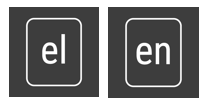
|
Εικονίδια για αλλαγή της γλώσσας πλοήγησης στην e-me
|

|
Το όνομα και την εικόνα που έχετε στο προφίλ σας. Επιλέγοντάς το ανοίγει
μενού με επιπλέον επιλογές (ενεργός ή όχι, προφίλ, ρυθμίσεις, Βοήθεια,
Σχετικά με την e-me)
|

|
Μηνύματα
|

|
Αυτοματοποιημένες ειδοποιήσεις της e-me
|
Τέλος, στο δεξιό τμήμα της οθόνης (πλαϊνό μενού) θα βρείτε:

|
Βοήθεια (Μετάβαση στη σελίδα βοήθειας της
e-me:
https://e-me.edu.gr/el/help/)
|

|
Οδηγός Χρήσης (Μετάβαση στην Οnline έκδοση του Αναλυτικού Οδηγού
Χρήσης & Παιδαγωγικής Αξιοποίησης της e-me)
|

|
Επεξεργασία (Διαμόρφωση θέσης εικονιδίων εφαρμογών
της e-me)
|

e-me ρυθμίσεις:
Προσωποποίηση του περιβάλλοντος
εργασίας
Στην e-me μπορείτε να προσωποποιήσετε πλήρως το
περιβάλλον εργασία σας. Να ορίσετε θέμα εμφάνισης, εικόνα φόντου, ή να αλλάξετε τη θέση των
εφαρμογών (apps).
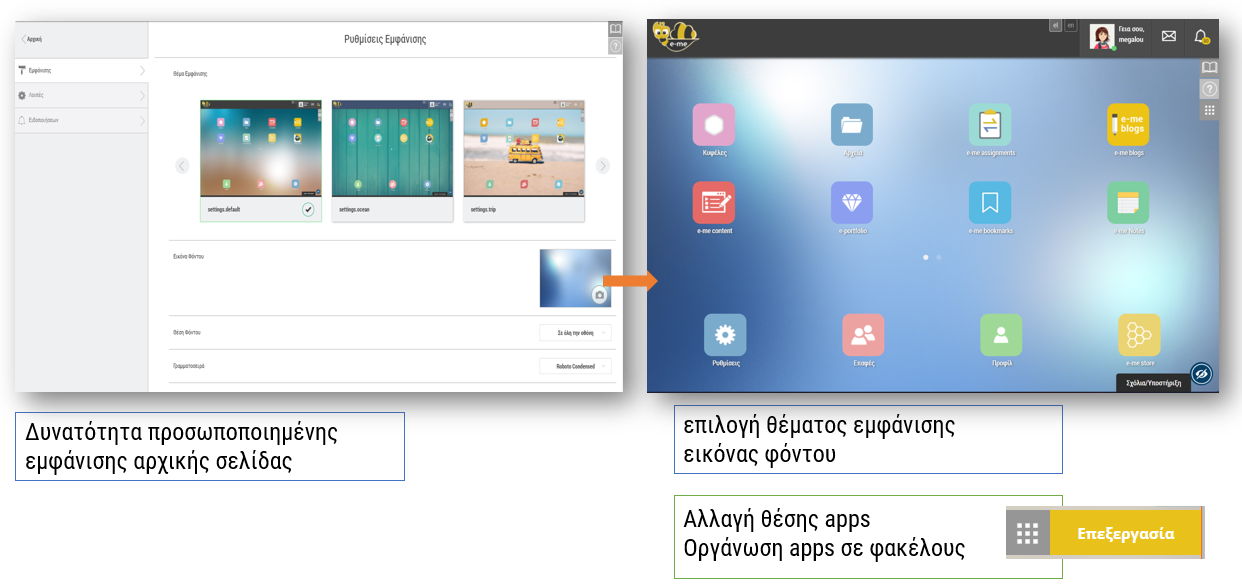
e-me Ρυθμίσεις
Πώς
αλλάζω θέση στις εφαρμογές της e-me
 Για να μετακινήσετε τις εφαρμογές από το επάνω τμήμα στο κάτω και αντίστροφα, καθώς και για
να αλλάξετε τη σειρά εμφάνισης των εφαρμογών σε κάθε τμήμα, επιλέξτε το εικονίδιο
"Επεξεργασία" από το χώρο εργασία σας. Ο χώρος γύρω από τα εικονίδια αποκτά πλαίσιο με
διακεκομμένη γραμμή, επισημαίνοντας έτσι ότι η επιφάνεια βρίσκεται σε λειτουργία
επεξεργασίας. Σύρετε το εικονίδιο της εφαρμογής και αφήστε το στην επιθυμητή θέση. Επιλέξτε
"Αποθήκευση" για να αποθηκευτούν οι αλλαγές.
Για να μετακινήσετε τις εφαρμογές από το επάνω τμήμα στο κάτω και αντίστροφα, καθώς και για
να αλλάξετε τη σειρά εμφάνισης των εφαρμογών σε κάθε τμήμα, επιλέξτε το εικονίδιο
"Επεξεργασία" από το χώρο εργασία σας. Ο χώρος γύρω από τα εικονίδια αποκτά πλαίσιο με
διακεκομμένη γραμμή, επισημαίνοντας έτσι ότι η επιφάνεια βρίσκεται σε λειτουργία
επεξεργασίας. Σύρετε το εικονίδιο της εφαρμογής και αφήστε το στην επιθυμητή θέση. Επιλέξτε
"Αποθήκευση" για να αποθηκευτούν οι αλλαγές.
Πώς
αλλάζω εικόνα φόντου, θέματος εμφάνισης, γραμματοσειράς
Για να ορίσετε εικόνα φόντου, θέμα εμφάνισης ή γραμματοσειρά, ανοίξτε την εφαρμογή
ρυθμίσεις
από τον κεντρικό χώρο εργασίας στην e-me (ή το μενού
Ρυθμίσεις, επιλέγοντας το εικονίδιο
μέλους στην πάνω μπάρα).
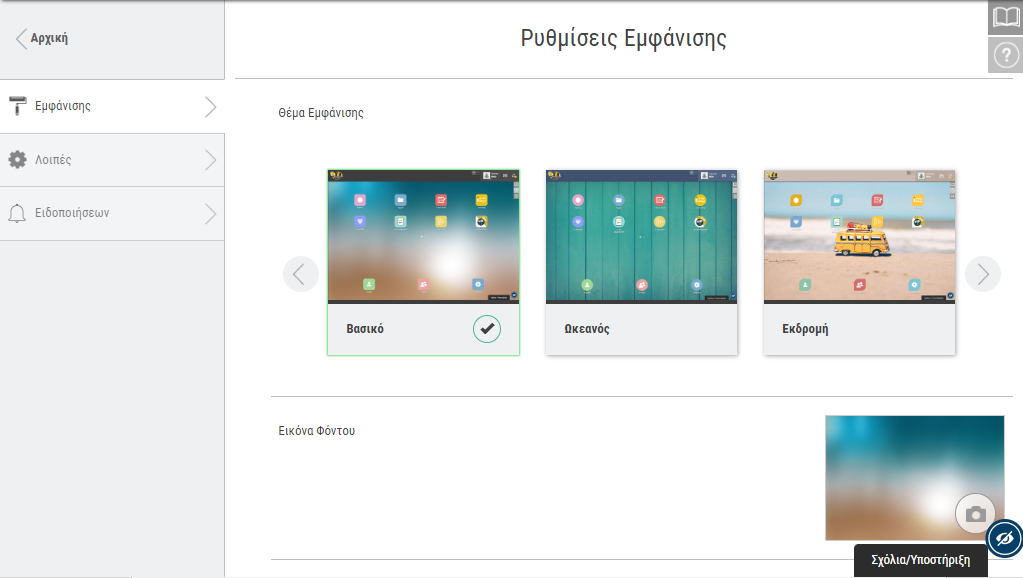
e-me Ρυθμίσεις
Στην καρτέλα "Ρυθμίσεις Εμφάνισης" μπορείτε:
- να επιλέξετε ένα από τα διαθέσιμα θέματα
- να ορίσετε το φόντο του κεντρικού χώρου εργασίας σας στην e-me, είτε επιλέγοντας μία από τις διαθέσιμες
φωτογραφίες είτε μεταφορτώνοντας την αγαπημένη σας φωτογραφία,
- να επιλέξετε τη θέση που επιθυμείτε να καταλαμβάνει το φόντο που ορίσατε (στο κέντρο /
σε όλη την οθόνη / επανάληψη),
- να επιλέξετε τη γραμματοσειρά που επιθυμείτε να έχει το περιβάλλον σας.
Στην καρτέλα "Λοιπές Ρυθμίσεις" μπορείτε να μεταφορτώσετε την επίσημη
φωτογραφία σας, η οποία θα εμφανίζεται σε συγκεκριμένες εφαρμογές και θα είναι ορατή μόνο
στους χρήστες που χρησιμοποιούν τις αντίστοιχες εφαρμογές. Η επίσημη φωτογραφία μπορεί να
είναι διαφορετική από τη φωτογραφία προφίλ σας.
Στην καρτέλα "Ρυθμίσεις Ειδοποιήσεων" μπορείτε να επιλέξετε αν θέλετε να λαμβάνετε e-mail για νέες Αναρτήσεις ή και σχόλια στον Τοίχο των Κυψελών όπου είστε υπεύθυνος/η.

e-me
προφίλ: η ταυτότητά μου στον ψηφιακό κόσμο
Κάθε μέλος της e-me έχει ψηφιακή
ταυτότητα. Τι σημαίνει όμως "ψηφιακή ταυτότητα" ή καλύτερα, "ταυτότητα στον
ψηφιακό κόσμο" της e-me; Και πώς μπορούν οι
μαθητές/τριες να τη διαχειριστούν;
Η e-me είναι κοινωνική πλατφόρμα και κάθε μέλος έχει
δημόσιο προφίλ που περιλαμβάνει μόνο τα στοιχεία που μπορούν να δουν τα
άλλα μέλη της e-me για εκείνον/η. Συγκεκριμένα, η
δημόσια πληροφορία για κάθε μέλος περιλαμβάνει (Εικόνα 9):
- το ονοματεπώνυμο και την ιδιότητα (μαθητής/τρια ή
εκπαιδευτικός), στοιχεία που λαμβάνονται από τις υπηρεσίες ΠΣΔ και
myschool.
- μια εικόνα (ή avatar κατά προτίμηση), μια περιγραφή και ένα moto που
εισάγει το κάθε μέλος
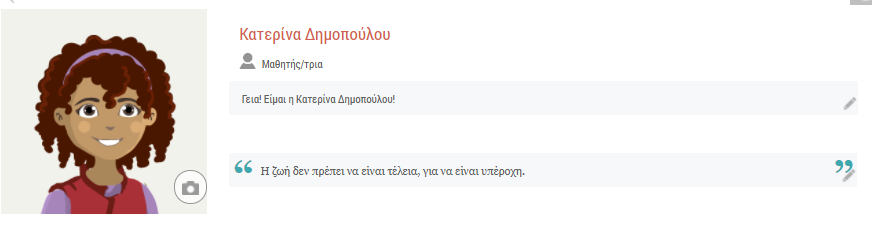
e-me προφίλ: Δημόσιο προφίλ
Επιπλέον, το κάθε μέλος μπορεί να επιλέξει να εμφανίζονται στο
δημόσιο προφίλ του τα εξής:
- Οι Kυψέλες που ακολουθεί ή στις
οποίες συμμετέχει
- Επιλεγμένο περιεχόμενο από το ηλεκτρονικό του πορτφόλιο (e-portfolio).
Για να εμφανίζεται όμως στο προφίλ του, αφενός θα πρέπει να "ανοίξει" το e-portfolio του
στη σελίδα προφίλ, αφετέρου θα πρέπει να το δηλώσει σε κάθε φάκελο του πορτφόλιο τον
οποίο θέλει να δημοσιοποιήσει
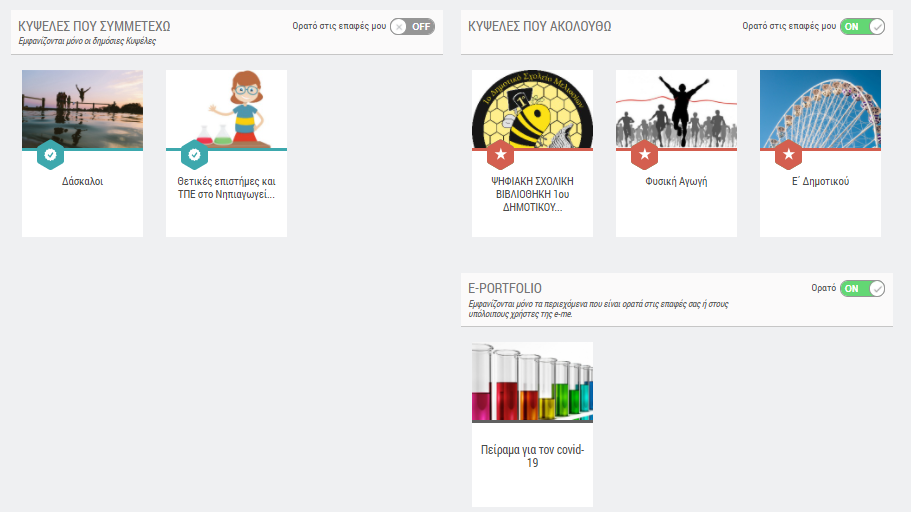
e-me προφίλ: Επιλογές στο δημόσιο προφίλ
|
Η ταυτότητα του κάθε μέλους στον ψηφιακό κόσμο είναι κάτι παραπάνω από μια εικόνα ή ένα moto στο δημόσιο προφίλ του/της. Είναι ο τρόπος που επικοινωνεί, αλληλεπιδρά, σχολιάζει, γράφει σε άλλους. Πρόκειται για μια έννοια σημαντική, η οποία είναι καινούρια για πολλούς, μαθητές, μαθήτριες και όχι μόνο.
|

e-me επαφές: Δημιουργία κοινωνικού δικτύου μαθητών/τριών
και εκπαιδευτικών
Η e-me είναι μια κοινωνική εκπαιδευτική
πλατφόρμα. Ο κάθε μαθητής, μαθήτρια ή εκπαιδευτικός μπορεί να δημιουργήσει το δικό του
δίκτυο φίλων επαφών, ώστε να επικοινωνεί εύκολα και άμεσα μαζί τους (με
άμεσα μηνύματα, ηχητικές κλήσεις ή βιντεοκλήσεις).
Για να προσθέσετε μέλη στις επαφές σας θα πρέπει να στείλετε αίτημα σύνδεσης
ή να αποδεχθείτε κάποιο αίτημα σύνδεσης.
Κάθε μέλος της e-me μπορεί να έχει στις επαφές του/της
όποιο
άλλο μέλος της e-me επιθυμεί, είτε εκπαιδευτικό, είτε
μαθητή-μαθήτρια, από οποιοδήποτε σχολείο.
Πώς διαχειρίζομαι τις επαφές μου
Ανοίξτε την εφαρμογή "Επαφές" από τον κεντρικό σας χώρο στην e-me (ή επιλέξετε "Επαφές" από το μενού που εμφανίζεται
επιλέγοντας το εικονίδιο μέλους στην πάνω μπάρα), ώστε να μεταβείτε στη σελίδα των
επαφών (Εικόνα 11).
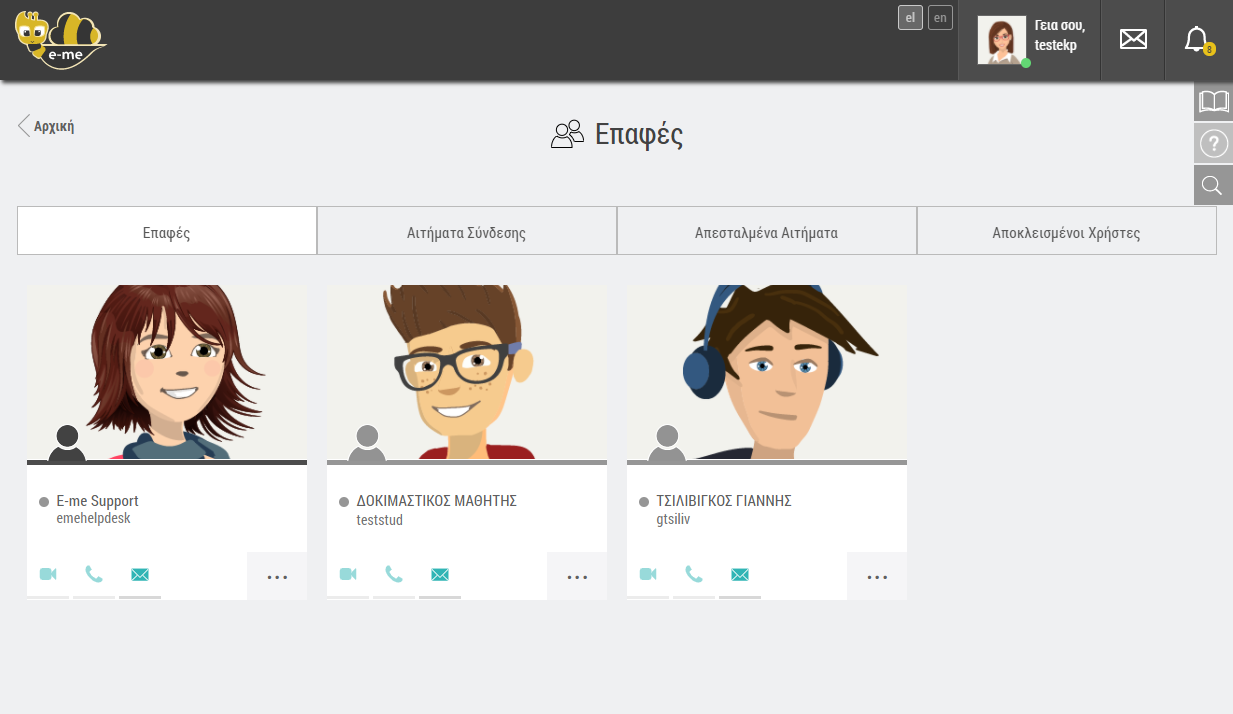
e-me Επαφές
Στη σελίδα των επαφών μπορείτε:
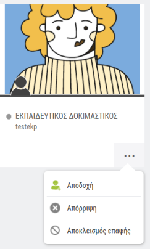
- στην καρτέλα "Επαφές"
-
Να δείτε τις "επαφές σας", δηλαδή τα άτομα με τα οποία
έχετε συνδεθεί και τις βασικές πληροφορίες αυτών: φωτογραφία, ονοματεπώνυμο,
όνομα χρήστη (userid) και ιδιότητα (το μαύρο
 αντιπροσωπεύει τον/την εκπαιδευτικό
και το γκρι τον/την μαθητή/τρια).
αντιπροσωπεύει τον/την εκπαιδευτικό
και το γκρι τον/την μαθητή/τρια).
-
Να αποκλείσετε ή να διαγράψετε κάποια επαφή σας.
-
Να επικοινωνήσετε με κάποια επαφή σας.
-
στην καρτέλα "Αιτήματα σύνδεσης"
-
Να δείτε αιτήματα σύνδεσης που έχετε λάβει από άλλους χρήστες,
ώστε να τα αποδεχτείτε ή να τα απορρίψετε.
-
στην καρτέλα "Απεσταλμένα αιτήματα"
-
Να δείτε αιτήματα σύνδεσης που έχετε στείλει σε άλλους χρήστες και εκκρεμούν (αναμένουν αποδοχή ή όχι).
-
στην καρτέλα "Αποκλεισμένοι Χρήστες"
-
Να δείτε τους χρήστες που έχετε αποκλείσει
Πώς
αναζητώ και προσθέτω μέλη στις επαφές μου
Από την ίδια σελίδα των επαφών, επιλέξτε το εικονίδιο με τον φακό στα δεξιά. Στο πλαίσιο που
εμφανίζεται πληκτρολογήστε το ονοματεπώνυμο ή το όνομα χρήστη (username) του μέλους.

Επιλέξτε από τα αποτελέσματα αναζήτησης το μέλος της e-me που θέλετε να προσκαλέσετε,
ώστε να μεταβείτε στη σελίδα προφίλ του. Εκεί στείλτε "Αίτημα Σύνδεσης" επιλέγοντας το σχετικό πλαίσιο:

Για να προστεθεί στις επαφές σας, θα πρέπει να αποδεχθεί το αίτημα.
ΣΗΜΕΙΩΣΗ:
Αν είστε εκπαιδευτικός, μπορείτε να αναζητήσετε οποιοδήποτε μέλος της e-me
με το ονοματεπώνυμο του/της, πληκτρολογώντας το ολόκληρο ή τμήμα αυτού. Επίσης μπορείτε να αναζητήσετε οποιοδήποτε
μέλος της e-me με το όνομα χρήστη του/της (username).
Αν είστε μαθητής/μαθήτρια, μπορείτε να αναζητήσετε μόνο τους/τις συμμαθητές/τριες σας ή τους/τις μαθητές/τριες του σχολείου σας με
το ονοματεπώνυμο τους, πληκτρολογώντας το ολόκληρο ή τμήμα αυτού. Για να αναζητήσετε οποιοδήποτε άλλο μέλος της e-me,
θα πρέπει να εισαγάγετε το ακριβές "όνομα χρήστη" του/της (username).
e-me
επικοινωνία: μηνύματα, κλήσεις ήχου και
βιντεοκλήσεις
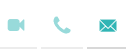
H e-me σας παρέχει τη δυνατότητα να επικοινωνήσετε άμεσα
με άλλα μέλη της πλατφόρμας αρκεί αυτά να περιλαμβάνονται στις επαφές σας.
Η επικοινωνία μεταξύ μελών μπορεί να πραγματοποιηθεί με τρεις τρόπους:
- Μηνύματα κειμένου
- Κλήσεις ήχου (με μέλη στις επαφές σας που είναι
ενεργοί/συνδεδεμένοι)
- Κλήσεις βίντεο (με μέλη στις επαφές σας που είναι
ενεργοί/συνδεδεμένοι)
Η e-me υποστηρίζει την επικοινωνία “ένας-προς-πολλούς” με
μηνύματα κειμένου και "ένας-προς-έναν" με κλήση ήχου ή βίντεο.
Αν επιθυμείτε να πραγματοποιήσετε μια ζωντανή μετάδοση ήχου ή βίντεο (ένας-προς-πολλούς),
μπορείτε να αξιοποιήσετε την εφαρμογή "ΠΣΔ Τηλεδιασκέψεις" που θα βρείτε στην αποθήκη
εφαρμογών της e-me (e-me store).
Πώς
επικοινωνώ με τις επαφές μου
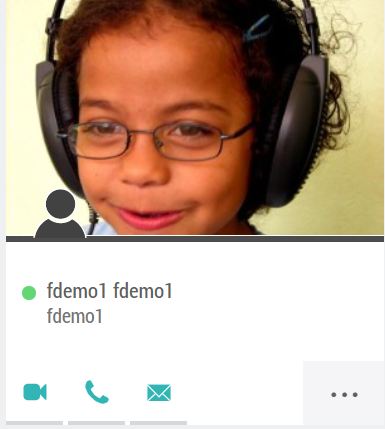
Από τη σελίδα των επαφών σας, επιλέξτε το εικονίδιο  πάνω στο μέλος-επαφή σας που
θέλετε να στείλετε μήνυμα κειμένου και γράψτε το μήνυμα στο αναδυόμενο
παράθυρο.
πάνω στο μέλος-επαφή σας που
θέλετε να στείλετε μήνυμα κειμένου και γράψτε το μήνυμα στο αναδυόμενο
παράθυρο.
Επιλέξτε αντίστοιχα το εικονίδιο  εάν θέλετε να επικοινωνήσετε με βιντεοκλήση ή το
εικονίδιο
εάν θέλετε να επικοινωνήσετε με βιντεοκλήση ή το
εικονίδιο  εάν θέλετε να
επικοινωνήσετε με ήχο.
εάν θέλετε να
επικοινωνήσετε με ήχο.
Για να είναι εφικτή η σύγχρονη επικοινωνία με βίντεο ή ήχο, θα πρέπει τα μέλη-επαφές σας
να είναι ενεργά/συνδεδεμένα τη συγκεκριμένη στιγμή, το οποίο
σηματοδοτείται εάν είναι αναμμένη η "πράσινη κουκκίδα" δίπλα στο όνομά τους.
Πώς προβάλλω τα μηνύματα κειμένου
Από κάθε σελίδα της
e-me, έχετε άμεση πρόσβαση στη σελίδα των μηνυμάτων
κειμένου πατώντας στο
εικονίδιο Μηνύματα στην πάνω οριζόντια μπάρα (Εικόνα 12). Στη λίστα που εμφανίζεται μπορείτε
να δημιουργήσετε ένα νέο μήνυμα, να δείτε μια προεπισκόπηση των αδιάβαστων μηνυμάτων σας ή
να επιλέξετε να μεταφερθείτε στη σελίδα προβολής όλων των μηνυμάτων.
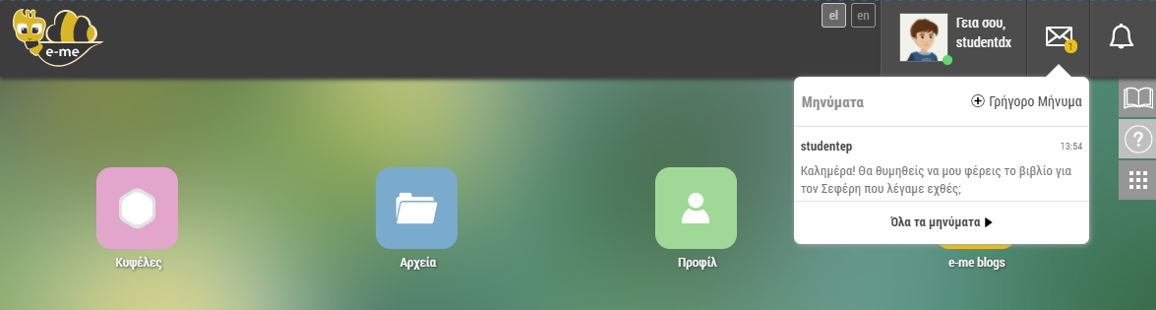
Τα μηνύματά μου
Η ανταλλαγή μηνυμάτων μπορεί να γίνει μόνο μεταξύ επαφών. Μπορείτε να στείλετε μήνυμα σε μία ή περισσότερες από τις επαφές σας πληκτρολογώντας το ονοματεπώνυμο της επαφής σας ή το όνομα χρήστη (username) της επαφής σας (ολόκληρο ή τμήμα αυτού), προκειμένου να την επιλέξετε από τη λίστα επαφών που εμφανίζεται.
Εάν μια συνομιλία έχει δημιουργηθεί, μπορείτε να επιλέξετε παύση ειδοποιήσεων, ώστε να μην εμφανίζονται στην πάνω μπάρα οι σχετικές ειδοποιήσεις για νέα μηνύματα και διαγραφή ιστορικού συνομιλίας ώστε να μην εμφανίζεται το ιστορικό της συνομιλίας στο δικό σας λογαριασμό (Εικόνα 13). Η συνομιλία θα εξακολουθεί να υπάρχει στους λογαριασμούς των υπόλοιπων συμμετεχόντων.
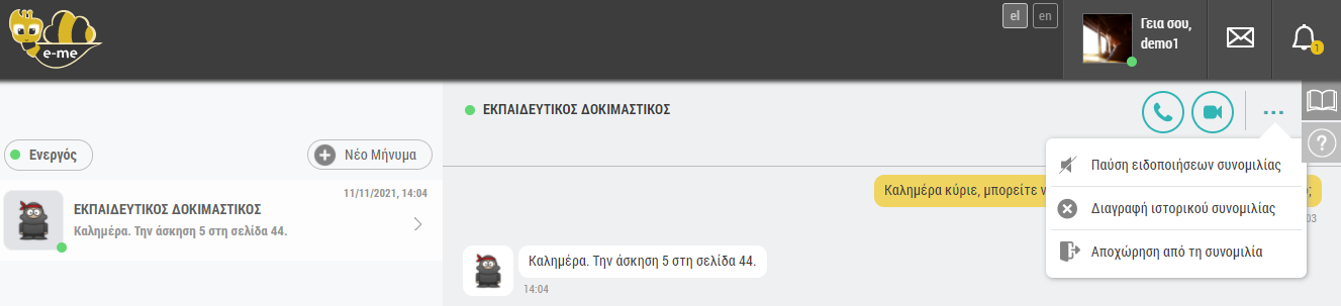
Σελίδα μηνυμάτων
Πώς αποχωρώ από μια συνομιλία;
Εάν επιθυμείτε να αποχωρήσετε από μια (ομαδική) συνομιλία επιλέξτε το εικονίδιο  (μενού μηνυμάτων) και στη συνέχεια, την επιλογή "Αποχώρηση από τη συνομιλία".
Με την αποχώρησή σας η συγκεκριμένη συνομιλία διαγράφεται από τη λίστα μηνυμάτων
στα αριστερά και παύετε να συμμετέχετε σε αυτήν.
(μενού μηνυμάτων) και στη συνέχεια, την επιλογή "Αποχώρηση από τη συνομιλία".
Με την αποχώρησή σας η συγκεκριμένη συνομιλία διαγράφεται από τη λίστα μηνυμάτων
στα αριστερά και παύετε να συμμετέχετε σε αυτήν.

Αποθήκη
εφαρμογών: e-me store
Ένα από τα σημαντικά στοιχεία της e-me, είναι η δυνατότητα προσθήκης νέων "μικρο-εφαρμογών" (apps). Μέσω αυτών επεκτείνεται η λειτουργικότητα της πλατφόρμας, ώστε να καλύψει καλύτερα τις απαιτήσεις κάθε μέλους, ανάλογα με τις ανάγκες, το ρόλο και την εκπαιδευτική βαθμίδα του.
Η περιήγηση στις διαθέσιμες μικρο-εφαρμογές γίνεται μέσω της αποθήκης
εφαρμογών της e-me (e-me store) , η οποία ενημερώνεται τακτικά με νέες ή βελτιωμένες εκδόσεις εφαρμογών που δημιουργούνται από την ομάδα υλοποίησης της e-me ή και συνεργαζόμενους φορείς.
Επιλέγοντας το εικονίδιο της αποθήκης εφαρμογών από τον κεντρικό χώρο εργασίας σας μπορείτε να δείτε όλες τις εφαρμογές, να επιλέξετε ανάμεσα στις μη εγκατεστημένες ή να δείτε τις εγκατεστημένες. Με τα κουμπιά "Εγκατάσταση" ή "Απεγκατάσταση" κάτω από κάθε εφαρμογή μπορείτε να εκτελέσετε τις αντίστοιχες ενέργειες, οπότε και τοποθετείται ή αφαιρείται η εφαρμογή από την αρχική σας σελίδα.
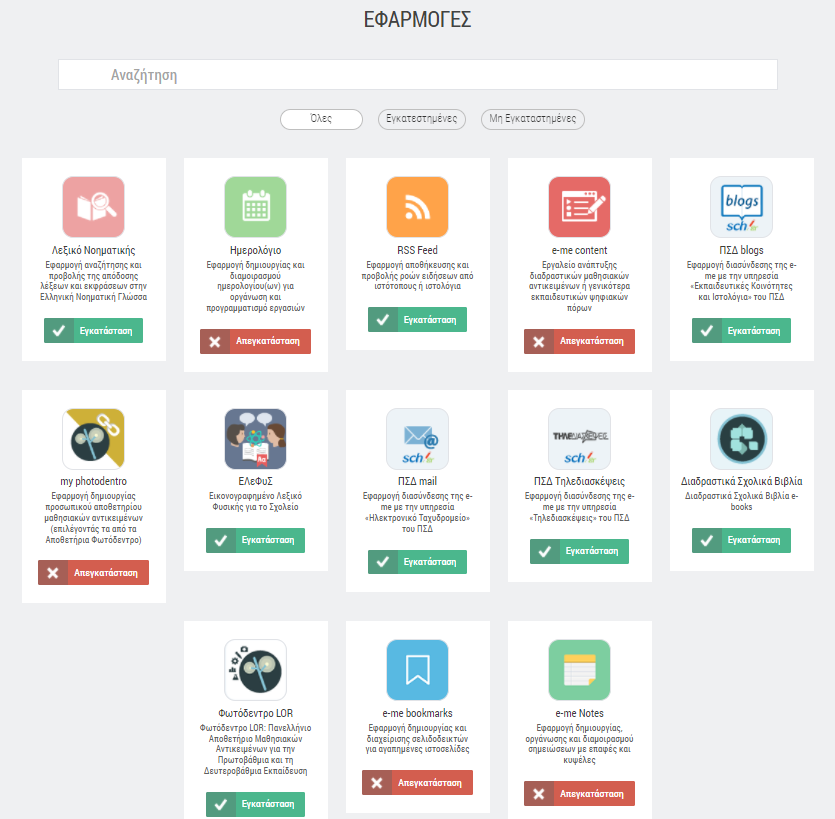
e-me store: αποθήκη εφαρμογών
Κυψέλη: χώρος εργασίας και συνεργασίας
Η έννοια της ψηφιακής μαθητικής και εκπαιδευτικής ομάδας αποτελεί τον δομικό οργανωτικό πυρήνα της e-me, ως περιβάλλον ενορχήστρωσης μαθησιακών δραστηριοτήτων, εξατομίκευσης εκπαιδευτικού περιεχομένου, ανάπτυξης συνεργασιών και εκπαιδευτικών δικτύων.

Τι είναι
μια κυψέλη και τι αντιπροσωπεύει
Ο βασικός χώρος εργασίας και (συν-)εργασίας μαθητών και εκπαιδευτικών της
e-me είναι η κυψέλη.
Η κυψέλη αντιπροσωπεύει μια ομάδα ανθρώπων και
παρέχει έναν χώρο για την επικοινωνία τους, τη συνεργασία τους, την ανταλλαγή αρχείων,
την ανάθεση εργασιών κ.ά.
Η "κλασική" περίπτωση είναι μία κυψέληνα αντιπροσωπεύει
μια ολόκληρη τάξη ή ένα τμήμα για ένα μάθημα. Όμως, μια κυψέλη μπορεί να αντιπροσωπεύει και μια μικρή
ομάδα μαθητών/τριών που υλοποιούν ένα project και χρειάζονται έναν ιδιωτικό
χώρο συνεργασίας, ή μια μεγάλη ομάδα μαθητών και μαθητριών που θέλει υλοποιήσει μια
εξωσχολική δραστηριότητα, όπως μια θεατρική παράσταση, ή μια ομάδα
καθηγητών που συνεργάζονται για κάτι προσωρινό, όπως μια γιορτή.
Μια κυψέλη μπορεί επίσης να αντιπροσωπεύει και ένα
ολόκληρο σχολείο, δίνοντας τη δυνατότητα να επικοινωνούν προς όλους τους
μαθητές/τριες και εκπαιδευτικούς του σχολείου θέματα που αφορούν σε ολόκληρο το σχολείο.
Θα μπορούσε επίσης να αντιπροσωπεύει και μια ομάδα μαθητών/τριών και εκπαιδευτικών από
διαφορετικές τάξεις που ενδιαφέρονται για ένα θέμα και επιθυμούν να
συζητούν δημόσια.
Και επειδή η συνεργασία στον πραγματικό κόσμο δεν περιορίζεται στο χώρο του σχολείου ή της
τάξης, μία κυψέλη μπορεί να δημιουργηθεί για τη
συνεργασία τάξεων από διαφορετικά σχολεία, σε άλλες πόλεις το καθένα, που
αποφάσισαν να υλοποιήσουν μια δράση από κοινού.
Τα δομικά
στοιχεία μιας κυψέλης
Ως χώρος (συν)εργασίας, η κάθε κυψέλη έχει
έναν Υπεύθυνο: είναι ο δημιουργός της κυψέλης και έχει ρόλο διαχειριστή της κυψέλης.
Ο Υπεύθυνος μπορεί να ορίσει βοηθούς στη διαχείριση της κυψέλης
και τέσσερα (4) "δομικά" στοιχεία:
- μέλη: τα άτομα που συμμετέχουν στην κυψέλη. Είναι εγγεγραμμένοι χρήστες της e-me που είτε τους προσκαλεί ο Υπεύθυνος της κυψέλης (αλλά για να γίνουν μέλη της κυψέλης θα πρέπει να αποδεχτούν την πρόσκληση), είτε
στέλνουν αίτηση συμμετοχής στον Υπεύθυνο της κυψέλης για εγγραφή στην Κυψέλη (και για να
γίνουν μέλη της κυψέλης θα πρέπει ο Υπεύθυνος να αποδεχτεί την αίτηση).
- χώρο (περιβάλλον εργασίας). Περιλαμβάνει:
- προσαρμόσιμη επιφάνεια εργασίας της κυψέλης και διαμορφώνεται από τον Υπεύθυνο
της κυψέλης. Η διαμόρφωση περιλαμβάνει το
θέμα εμφάνισης και το φόντο (background) της κυψέλης, τη θέση των εικονιδίων, το
εικονίδιο της κυψέλης, το moto της κυψέλης, τη συνοπτική περιγραφή της, ένα
σύνολο από ετικέτες (tags) και τον ορισμό της ως δημόσια ή ιδιωτική.
- χώρο αποθήκευσης (αρχεία): είναι ο χώρος για τα κοινόχρηστα
αρχεία της κυψέλης και τα προσωπικά αρχεία
των μελών
της. Κάθε κυψέλη έρχεται με ένα
κοινόχρηστο φάκελο για τα κοινόχρηστα αρχεία των μελών της κυψέλης.
- κανάλια επικοινωνίας. Περιλαμβάνει:
- κανάλι εσωτερικής επικοινωνίας (Τοίχος). Ο Τοίχος είναι το
βασικό κανάλι επικοινωνίας των μελών της κυψέλης. Ο τοίχος είναι ανοιχτός σε όλα τα
μέλη της κυψέλης, δηλαδή κάθε μέλος μπορεί
να διαβάσει και να γράψει στον τοίχο της κυψέλης.
- κανάλι προβολής της δουλειάς (ιστολόγιο): το συνεργατικό
ιστολόγιο (blog) της κυψέλης αποτελεί το
κανάλι προβολής της δουλειάς των μελών της κυψέλης προς τον έξω κόσμο (έξω από το
περιβάλλον της e-me). Στις δημόσιες κυψέλες, έρχεται προ-εγκατεστημένο.
- εφαρμογές (apps): είναι εφαρμογές (apps) που έχουν εγκατασταθεί στο
περιβάλλον μιας κυψέλης από τον Υπεύθυνο της κυψέλης και είναι διαθέσιμες σε όλα τα μέλη της.
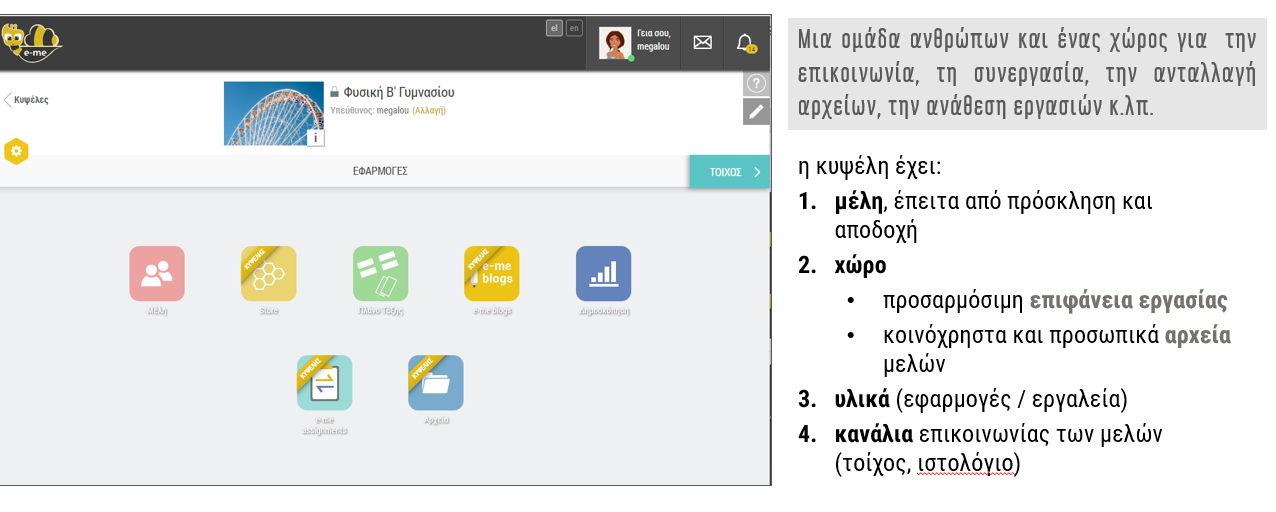
e-me Κυψέλη: Δομικά στοιχεία
Ιδιωτική και Δημόσια Κυψέλη
Μία Kυψέλη μπορεί να είναι είτε
ιδιωτική είτε δημόσια. Η ιδιωτική κυψέλη παρέχει έναν ιδιωτικό χώρο συνεργασίας μόνο για
τα μέλη της, ενώ ή δημόσια κυψέλη
αποτελεί ένα δημόσιο χώρο συζητήσεων, μια ανοιχτή κοινότητα.
Μία ιδιωτική Kυψέλη σημαίνει ότι:
- Η κυψέλη δεν εμφανίζεται στα αποτελέσματα
αναζήτησης Kυψελών στην e-me
- Ο Τοίχος της είναι ιδιωτικός (ανάγνωση/προσθήκη μόνο σε μέλη της κυψέλης)
Μία δημόσια Kυψέλη σημαίνει ότι:
- Η Kυψέλη εμφανίζεται στα αποτελέσματα αναζήτησης
Kυψελών στην e-me
- Ο Τοίχος της μπορεί να οριστεί είτε ως δημόσιος (δηλαδή, ανοιχτός για ανάγνωση σε
χρήστες της e-me, μη μέλη της κυψέλης) είτε ως ιδιωτικός (υπάρχει δυνατότητα
αλλαγής του τοίχου από δημόσιο σε ιδιωτικό σε επόμενο στάδιο).
- Η Kυψέλη μπορεί να έχει "ακόλουθους" (followers).
Δεν χρειάζεται έγκριση από τον Υπεύθυνο για αποδοχή των followers.
- Έχει προ-εγκατεστημένο συνεργατικό ιστολόγιο για την Kυψέλη, όπου όλα τα μέλη έχουν δικαίωμα δημιουργίας
αναρτήσεων.
Ο τοίχος μιας δημόσιας κυψέλης μπορεί να αλλάξει
αργότερα και να γίνει ιδιωτικός. Δεν μπορεί όμως έκτοτε να γίνει εκ νέου δημόσιος, για να μην δημοσιοποιηθούν σε άλλα μέλη της e-me συζητήσεις ή άλλο υλικό που αντάλλαξαν στον τοίχο τα μέλη της Kυψέλης κατά το διάστημα που θεωρούσαν τον χώρο ιδιωτικό.
Ανοιχτές
Εκπαιδευτικές Κοινότητες Μάθησης
Στον σχεδιασμό της e-me, μια ιδιωτική κυψέλη υλοποιεί την έννοια μιας κλειστής ομάδας
εργασίας (όπως μια τάξη, με κλειστή πόρτα). Οι δημόσιες κυψέλες από την άλλη μπορούν να λειτουργήσουν
ως δημόσιοι χώροι συνάθροισης μελών με παρόμοια ενδιαφέροντα, υλοποιώντας έτσι την έννοια των Ανοιχτών Εκπαιδευτικών Κοινοτήτων μάθησης.
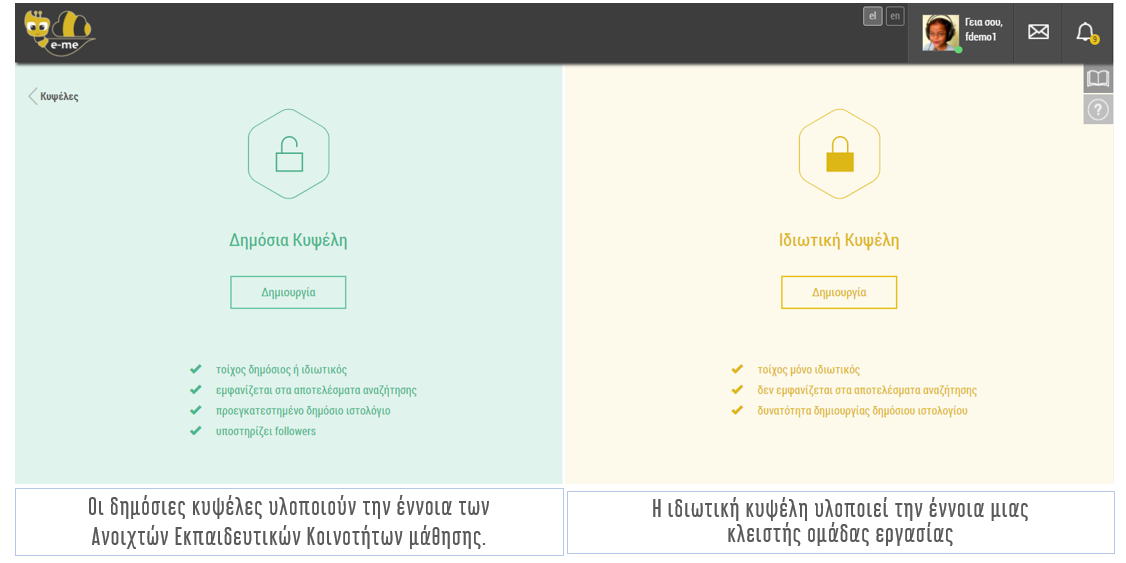
e-me Κυψέλες: Δημόσια και Ιδιωτική Κυψέλη
Μία Ανοιχτή Εκπαιδευτική Κοινότητα υλοποιείται στην e-me
ως μία δημόσια κυψέλη. Είναι
αναζητήσιμη, έχει δημόσιο τοίχο και κοινόχρηστο φάκελο αρχείων για τα μέλη. Δεν υπάρχει η
έννοια
της πρόσκλησης μελών, παρά μόνο αίτημα εγγραφής στην κοινότητα. Δηλαδή, ο δημιουργός
(υπεύθυνος)
δεν χρειάζεται να γνωρίζει τα μέλη εκ των προτέρων. Απαιτείται αποδοχή του αιτήματος
εγγραφής
μελών από τον Υπεύθυνο.
Κυψέλες
μαθητών/τριών : ισότιμη σχέση
Στην e-me, κυψέλες
μπορούν να δημιουργήσουν και οι μαθητές/τριες. Η δυνατότητα αυτή αποτελεί μια υλοποίηση της
ισότιμης σχέσης εκπαιδευτικού – μαθητή του σχεδιασμού της e-me. Οι μαθητές/τριες έχουν το ρόλο Υπευθύνου στην Κυψέλη και μπορούν να καλέσουν μέλη, να ορίσουν κανόνες,
να διευθύνουν συζητήσεις, αλλά και να καλέσουν εκπαιδευτικούς να συμμετάσχουν ως μέλη. Στην
e-me έχουν δημιουργηθεί περίπου 7.000 κυψέλες μαθητών.
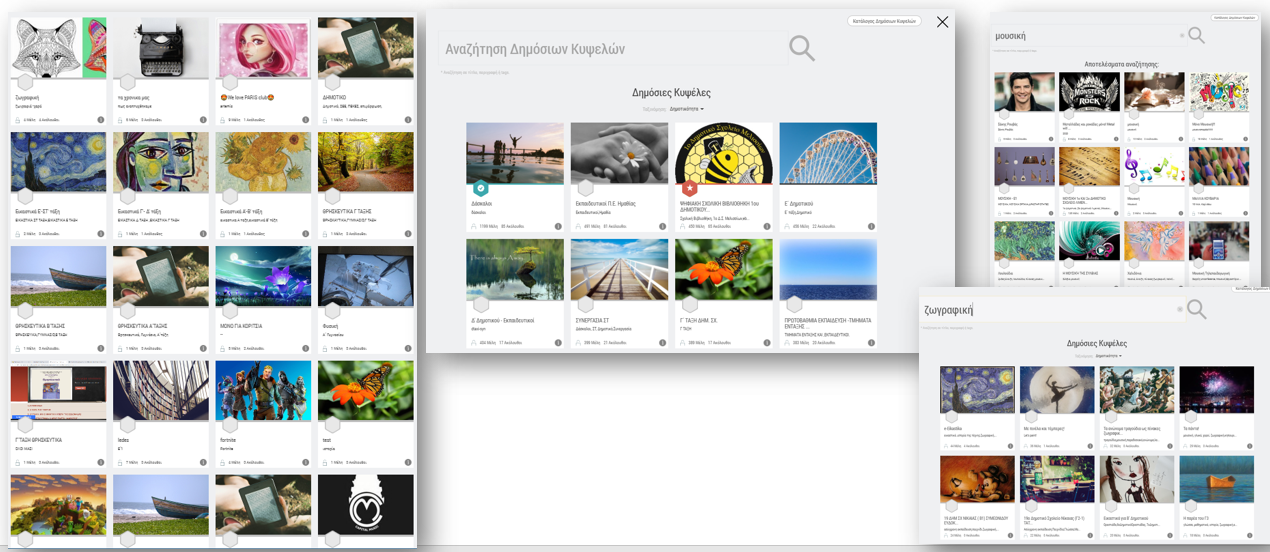
e-me Κυψέλες: Κυψέλες μαθητών/τριών
Πώς δημιουργώ
και διαχειρίζομαι μια κυψέλη;
Πώς δημιουργώ μια κυψέλη;
Για να δημιουργήσετε μία νέα κυψέλη:
- Ανοίξτε την εφαρμογή κυψέλη της e-me και επιλέξτε "Νέα" (πάνω δεξιά).
- Επιλέξτε εάν θέλετε να δημιουργήσετε μία Ιδιωτική ή μία
Δημόσια κυψέλη (βλ. Ιδιωτική και
Δημόσια Kυψέλη).
Σημ.: Το είδος της κυψέλης (ιδιωτική ή δημόσια) δεν είναι δυνατό να μεταβληθεί αργότερα, αλλά παραμένει αυτό που ορίστηκε κατά τη δημιουργία της. Εάν πρόκειται να δημιουργήσετε κυψέλη για την
τάξη σας ή το τμήμα σας, προτείνεται να δημιουργήσετε Ιδιωτική Kυψέλη (προσομοίωση μιας τάξης με κλειστή πόρτα).
- Στην καρτέλα που εμφανίζεται, συμπληρώστε τα ζητούμενα στοιχεία για την Kυψέλη και συγκεκριμένα (Εικόνα 18):
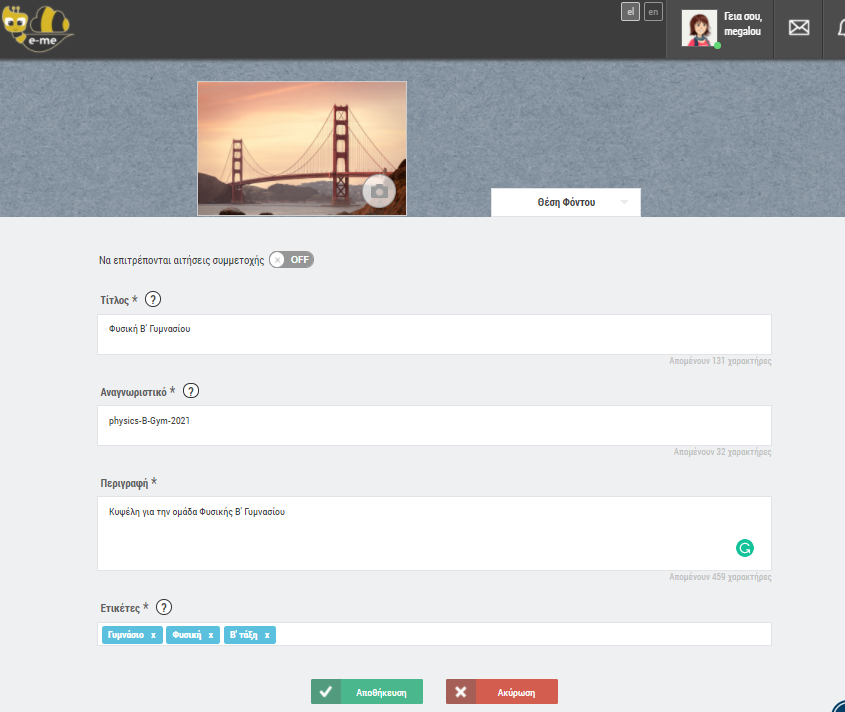
e-me Kυψέλες: Δημιουργία νέας κυψέλης
- Τίτλο: Δώστε ένα αντιπροσωπευτικό όνομα για την κυψέλη σας.
- Εικονίδιο για την κυψέλη.
Επιλέξτε ένα από τα διαθέσιμα εικονίδια, ή μεταφορτώστε ένα δικό σας.
- Εικόνα φόντου / Θέση φόντου. Επιλέξτε μία από τις διαθέσιμες
εικόνες, ή μεταφορτώστε μία δική σας.
- Εάν επιτρέπονται αιτήσεις συμμετοχής στην κυψέλη ή όχι.
Σημ.: Εάν πρόκειται να δημιουργήσετε κυψέλη για την τάξη σας ή το τμήμα σας,
προτείνεται να μην επιτρέψετε αιτήσεις συμμετοχής, ώστε να έχετε εσείς τον
έλεγχο των συμμετεχόντων, στέλνοντας προσκλήσεις.
- Αναγνωριστικό. Δώστε ένα χαρακτηριστικό όνομα για την κυψέλη σας με λατινικούς χαρακτήρες και
χωρίς κενά. Αυτό θα χρησιμοποιηθεί στο URL της κυψέλης και του ιστολογίου σας, οπότε θα
πρέπει να είναι και μοναδικό. Χρησιμοποιήστε αν θέλετε και αριθμητικά στοιχεία.
Επίσης, θα χρησιμοποιηθεί ως όνομα φακέλου για τα αρχεία της κυψέλης σας.
- Περιγραφή: Συνοπτική περιγραφή της κυψέλης
- Ετικέτες: Λέξεις-κλειδιά για να αναζητάτε πιο εύκολα την κυψέλη σας.
- Τέλος, επιλέξτε Αποθήκευση. Η κυψέλη σας δημιουργήθηκε.
Τα παραπάνω στοιχεία -εκτός από το αναγνωριστικό- μπορείτε να τα
επεξεργαστείτε ανά πάσα στιγμή, επιλέγοντας το εικονίδιο Επεξεργασίας στο πάνω δεξί μέρος
της αρχικής της σελίδας.
Ποιος είναι ο Υπεύθυνος κυψέλης;
Ο "Υπεύθυνος" της κυψέλης είναι εκείνος/η που δημιουργεί την κυψέλη. Ο ρόλος του Υπευθύνου μπορεί να μεταβιβαστεί
σε κάποιον άλλον/η μετά τη δημιουργία της κυψέλης.
Πρόκειται για έναν σημαντικό ρόλο. Ο "Υπεύθυνος κυψέλης" προσκαλεί μέλη, αποδέχεται αιτήσεις συμμετοχής, διαμορφώνει τον χώρο της κυψέλης, ορίζει το περιεχόμενο και τις εφαρμογές που θα έχει η κυψέλη,
είναι moderator στις συζητήσεις και γενικά, έχει τον συνολικό έλεγχο και ευθύνη για την κυψέλη.

e-me Κυψέλες: Υπεύθυνος/η κυψέλης
Πώς προσκαλώ
μέλη για συμμετοχή σε κυψέλη;
Μετά τη δημιουργία της κυψέλης, ο Υπεύθυνος της κυψέλης μπορεί να προσκαλέσει μέλη για να συμμετάσχουν
στην κυψέλη. Σύμφωνα με τη φιλοσοφία της e-me ως κοινωνικής πλατφόρμας, η συμμετοχή σε μια κυψέλη πρέπει να αποτελεί επιλογή των μελών. Για το λόγο
αυτό, απαιτείται πάντα η αποδοχή των μελών για τη συμμετοχή στην κυψέλη (ακόμη και στην περίπτωση των μαθητών σε μια
κυψέλη-τάξη, δείτε επόμενη ενότητα).
Ο Υπεύθυνος μιας κυψέλης μπορεί να προσκαλέσει μέλη της
e-me ("εγγεγραμμένους" χρήστες) να γίνουν μέλη
της κυψέλης επιλέγοντας:
- μεμονωμένα άτομα από τις επαφές του, ή
- μεμονωμένα άτομα για τα οποία γνωρίζει τον όνομα χρήστη (userid) ή τα
βρίσκει με στοχευμένη αναζήτηση, ή
- μέλη από άλλη κυψέλη στην οποία
είναι Υπεύθυνος. (π.χ. από την περσινή τάξη του/της).
- έτοιμες λίστες μελών στις οποίες μπορεί να έχει πρόσβαση. Συγκεκριμένα:
- ως εκπαιδευτικοί, μπορείτε να βρείτε έτοιμες τις λίστες των τάξεων /
τμημάτων στα οποία διδάσκετε και να στείλετε μαζική πρόσκληση
συμμετοχής.
- οι μαθητές/τριες μπορούν επίσης να βρουν έτοιμες τις λίστες των συμμαθητών/τριών
τους στις τάξεις / τμήματα στα οποία φοιτούν και να τους/τις προσκαλέσουν.
Για να προσκαλέσετε μέλη για συμμετοχή στην κυψέλη σας:
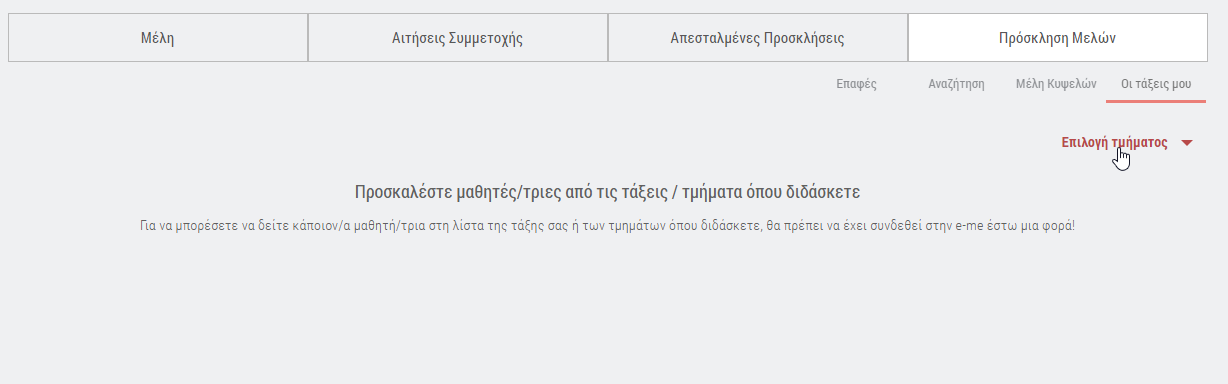
e-me Κυψέλες: Πρόσκληση μελών (από έτοιμες τάξεις)
Σημειώνεται ότι με όποιον τρόπο και να γίνει η αποστολή της πρόσκλησης συμμετοχής στις κυψέλες, απαιτείται η αποδοχή των μελών όταν
προσκαλούνται να συμμετάσχουν, ακόμη και σε μία τάξη.
Πώς δημιουργώ μία κυψέλη για την τάξη μου
Η e-me δεν έχει έτοιμες τις κυψέλες για τις τάξεις σας. Αυτό είναι μέρος της
φιλοσοφίας της e-me. Η δημιουργία μιας κυψέλης-τάξης απαιτεί αποστολή πρόσκλησης συμμετοχής
στους/στις μαθητές/τριες της τάξης από τον/την εκπαιδευτικό και αποδοχή της συμμετοχής από
τους/τις μαθητές/τριες αντίστοιχα.
Για τη διευκόλυνση όμως των εκπαιδευτικών, ώστε να βρίσκουν έτοιμες τις λίστες με τους/τις
μαθητές/τριες της τάξης τους και να στέλνουν μαζικά προσκλήσεις συμμετοχής, η e-me έχει διασυνδεθεί και διαλειτουργεί πλήρως με την
υπηρεσία myschool (
myschool.sch.gr/) , απ΄ όπου αντλεί όλα τα ακριβή και ενημερωμένα
στοιχεία των μαθητών και μαθητριών για κάθε τμήμα.
Η δημιουργία μιας κυψέλης για την τάξη σας γίνεται έτσι
σε τρία απλά βήματα:
- Δημιουργία μιας νέας ιδιωτικής κυψέλης
, επιλέγοντας "Νέα" και στη συνέχεια
Ιδιωτική κυψέλη και
συμπληρώνοντας τα στοιχεία για αυτήν (εικόνα, περιγραφή, φόντο, λέξεις-κλειδιά κ.λπ.).
- Αποστολή πρόσκλησης συμμετοχής στην κυψέλη, μαζικά, σε όλους/ες τους/τις μαθητές/τριες
της τάξης σας, επιλέγοντας Πρόσκληση Μελών > η τάξη μου > όλα τα μέλη
της τάξη σας.
- Αποδοχή της συμμετοχής από τους μαθητές και μαθήτριες (απαιτείται λόγω του κοινωνικού
χαρακτήρα της πλατφόρμας).
Σημειώνεται ότι για να εμφανιστούν οι μαθητές και οι μαθήτριές σας στη λίστα, θα πρέπει να
είναι μέλη της e-me, δηλαδή να έχουν κάνει είσοδο στην
e-me έστω μία φορά.
Πώς αντιγράφω μια Kυψέλη μου;
Μπορείτε να δημιουργείτε αντίγραφα (κλώνους) των κυψελών στις οποίες είστε Υπεύθυνος/η, επιλέγοντας τα στοιχεία της «μητρικής κυψέλης» που επιθυμείτε να αντιγραφούν κατά την κλωνοποίηση.
Για να αντιγράψετε μια κυψέλη σας, επιλέξτε στη σελίδα των κυψελών σας το εικονίδιο με το μολυβάκι που βρίσκεται στα δεξιά.

Διαχείριση κυψελών
Σε κάθε κυψέλη για την οποία είστε Υπεύθυνος/η εμφανίζονται οι επιλογές «Διαγραφή» και «Αντιγραφή». Εντοπίστε την κυψέλη την οποία επιθυμείτε να αντιγράψετε και επιλέξτε «Αντιγραφή».
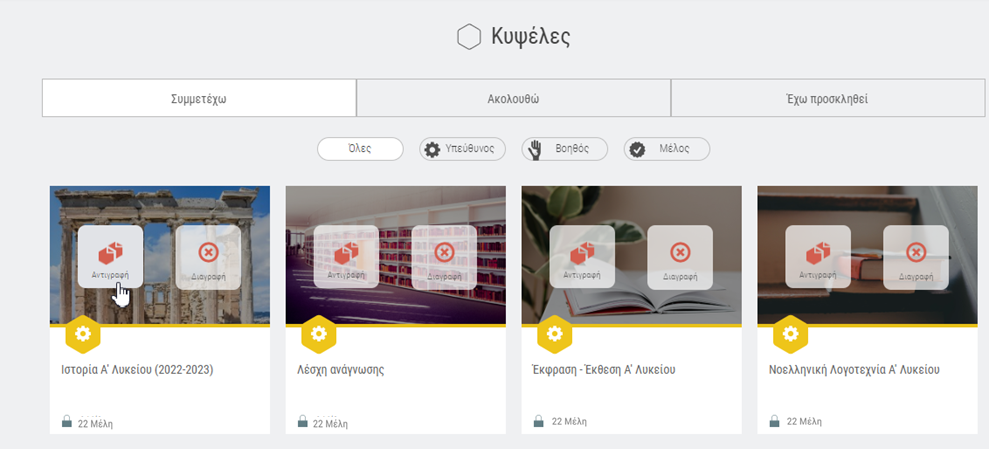
Διαχείριση κυψελών με δυνατότητα αντιγραφής κυψέλης
Θα οδηγηθείτε στη σελίδα αντιγραφής της κυψέλης, η οποία είναι παρόμοια με τη σελίδα δημιουργίας νέας κυψέλης, αλλά έχει προσυμπληρωμένα (με τα στοιχεία της «μητρικής» κυψέλης κυψέλης) τα πεδία που αφορούν στον τίτλο, το αναγνωριστικό, την περιγραφή και τις ετικέτες, ενώ έχει «κληρονομηθεί» η εικόνα, καθώς και το φόντο.
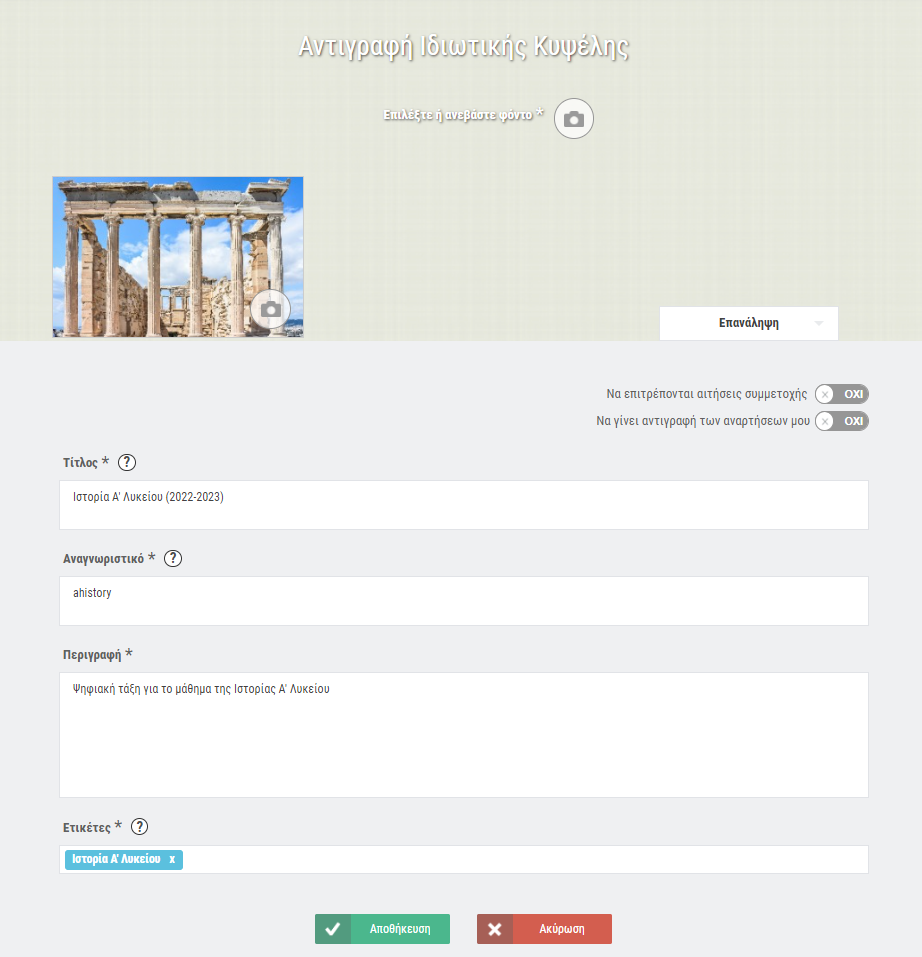
Σελίδα/Φόρμα αντιγραφής κυψέλης με προσυμπληρωμένα πεδία με τα στοιχεία της μητρικής κυψέλης
Από τα πεδία αυτά χρειάζεται να τροποποιήσετε υποχρεωτικά μόνο το αναγνωριστικό της κυψέλης, καθώς αυτό πρέπει να είναι μοναδικό για κάθε κυψέλη. Τα υπόλοιπα πεδία μπορούν να παραμείνουν ίδια με αυτά της αρχικής κυψέλης ή να τα επεξεργαστείτε όπως επιθυμείτε (π.χ. να προσθέσετε το σχολικό έτος ή το τμήμα που αφορά η κυψέλη «κλώνος»). Ομοίως μπορείτε να διατηρήσετε ή να αλλάξετε την εικόνα και το φόντο κυψέλης.
copyhivenewform
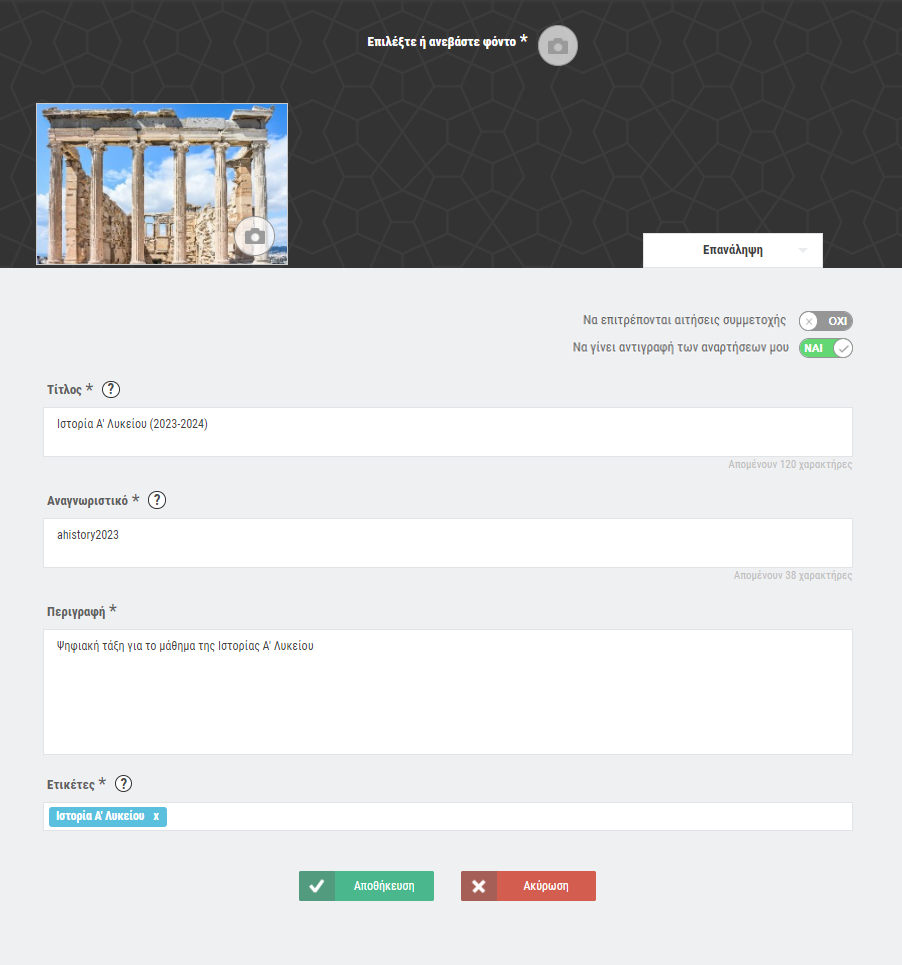
Σελίδα/Φόρμα αντιγραφής κυψέλης με επεξεργασμένα πεδία/ρυθμίσεις για τη νέα κυψέλη
Επιπλέον, έχετε τη δυνατότητα να ορίσετε α) αν επιτρέπονται αιτήσεις συμμετοχής στην κυψέλη-κλώνο που δημιουργείτε και β) αν επιθυμείτε να γίνει αντιγραφή στον τοίχο της κυψέλης-κλώνου των αναρτήσεων που είχατε πραγματοποιήσει στον τοίχο της «μητρικής» κυψέλης.
Επιλέγοντας «Αποθήκευση» δημιουργείται η νέα κυψέλη «κλώνος» και εμφανίζεται στη λίστα των κυψελών σας.
Πώς ορίζω αγαπημένες κυψέλες;
Μπορείτε να ορίσετε μια κυψέλη ως «αγαπημένη» επιλέγοντας το εικονίδιο («καρδούλα»)  . Έχετε τη δυνατότητα να δηλώσετε μέχρι 8 (οκτώ) κυψέλες ως «αγαπημένες», οι οποίες θα εμφανίζονται στην κορυφή της λίστας κάθε φορά που επισκέπτεσθε τη σελίδα με τις κυψέλες σας. Ανά πάσα στιγμή μπορείτε να αφαιρέσετε μια κυψέλη από τις «αγαπημένες» σας αποεπιλέγοντας την «καρδούλα» και να προσθέσετε, όποτε επιθυμείτε, κάποια άλλη στις «αγαπημένες». Έτσι έχετε τη δυνατότητα να προσαρμόζετε τη θέση των κυψελών σας, δίνοντας προτεραιότητα σε εκείνες που θεωρείτε πιο σημαντικές ή συχνότερα χρησιμοποιούμενες.
. Έχετε τη δυνατότητα να δηλώσετε μέχρι 8 (οκτώ) κυψέλες ως «αγαπημένες», οι οποίες θα εμφανίζονται στην κορυφή της λίστας κάθε φορά που επισκέπτεσθε τη σελίδα με τις κυψέλες σας. Ανά πάσα στιγμή μπορείτε να αφαιρέσετε μια κυψέλη από τις «αγαπημένες» σας αποεπιλέγοντας την «καρδούλα» και να προσθέσετε, όποτε επιθυμείτε, κάποια άλλη στις «αγαπημένες». Έτσι έχετε τη δυνατότητα να προσαρμόζετε τη θέση των κυψελών σας, δίνοντας προτεραιότητα σε εκείνες που θεωρείτε πιο σημαντικές ή συχνότερα χρησιμοποιούμενες.
Πώς αναζητώ δημόσιες κυψέλες;
Η e-me έχει πάνω από 20.000 δημόσιες κυψέλες, ορισμένες εκ των
οποίων αποτελούν και λειτουργούν ως Ανοιχτές Εκπαιδευτικές Κοινότητες Μάθησης, με εκατοντάδες μέλη.
Ενδεικτικά αναφέρονται οι δημόσιες Κυψέλης με Ανοιχτό Τοίχο
"Δάσκαλοι" και "Εκπαιδευτικοί Π.Ε. Ημαθίας" με θέματα, ψηφιακό υλικό και υποστήριξη για την Πρωτοβάθμια
Εκπαίδευση.
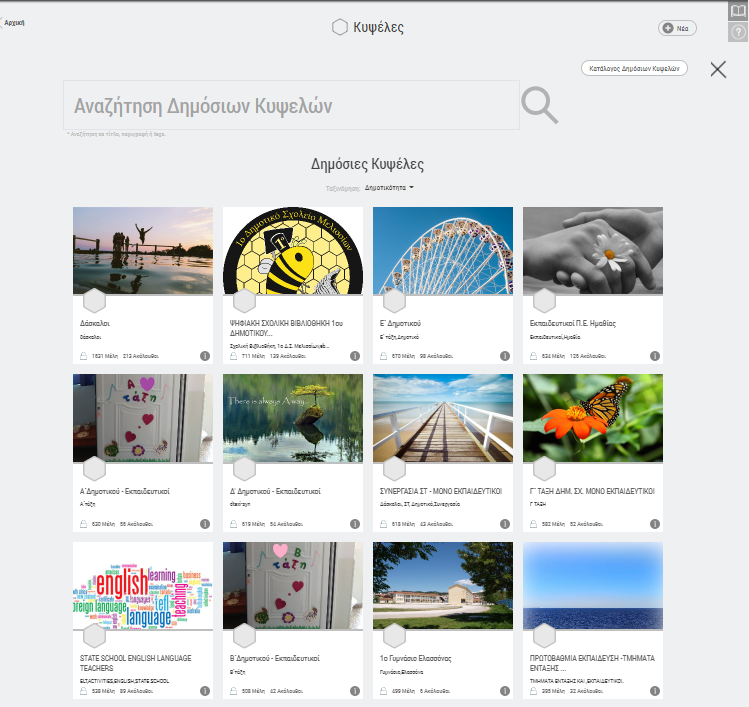
e-me Κυψέλες: Δημόσιες κυψέλες
Μπορείτε να αναζητήσετε κάποια δημόσια κυψέλη ως εξής:
-
Από την εφαρμογή Κυψέλες της e-me και επιλέξτε
"Αναζήτηση" (εικονίδιο με τον φακό στα δεξιά).
-
Στο πεδίο "Αναζήτηση Δημόσιων Κυψελών" συμπληρώστε κάποια λέξη-κλειδί και στη συνέχεια, επιλέξτε τον φακό αναζήτησης.
Στα αποτελέσματα εμφανίζονται όλες οι δημόσιες κυψέλες που περιλαμβάνουν τη λέξη-κλειδί που ζητήσατε,
ταξινομημένες με βάση τη δημοτικότητά τους (αριθμό μελών τους).
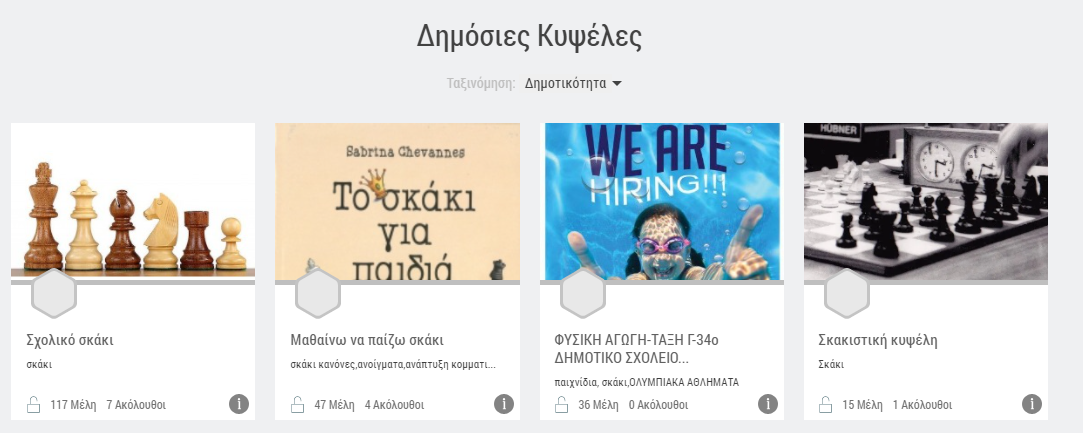
e-me Κυψέλες: Αναζήτηση δημόσιων κυψελών
Μπορείτε να ταξινομήσετε τις δημόσιες κυψέλες σύμφωνα με την δημοτικότητά τους (αριθμός μελών) ή με την ημερομηνία
δημιουργίας τους ή με τη σχετικότητά τους ως προς τη λέξη-κλειδί.
Για να δείτε τον κατάλογο όλων των δημόσιων κυψελών, επιλέξτε:
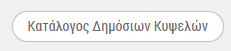
e-me store κυψέλης
Όπως αναφέρθηκε, ένα σημαντικό χαρακτηριστικό της e-me
είναι η επεκτασιμότητά της μέσα από apps (εφαρμογές) τις οποίες μπορείτε να βρίσκετε στην
αποθήκη εφαρμογών (e-me store) .
Εκτός από το e-me store με τις γενικές
εφαρμογές που βρίσκεται στον κεντρικό χώρο σας στην e-me, υπάρχει και το e-me store της Κυψέλης, με τις συνεργατικές εφαρμογές,
που λειτουργούν μέσα στις κυψέλες. Εγκατάσταση των
εφαρμογών σημαίνει απλά επιλογή τους από το εκάστοτε e-me store.
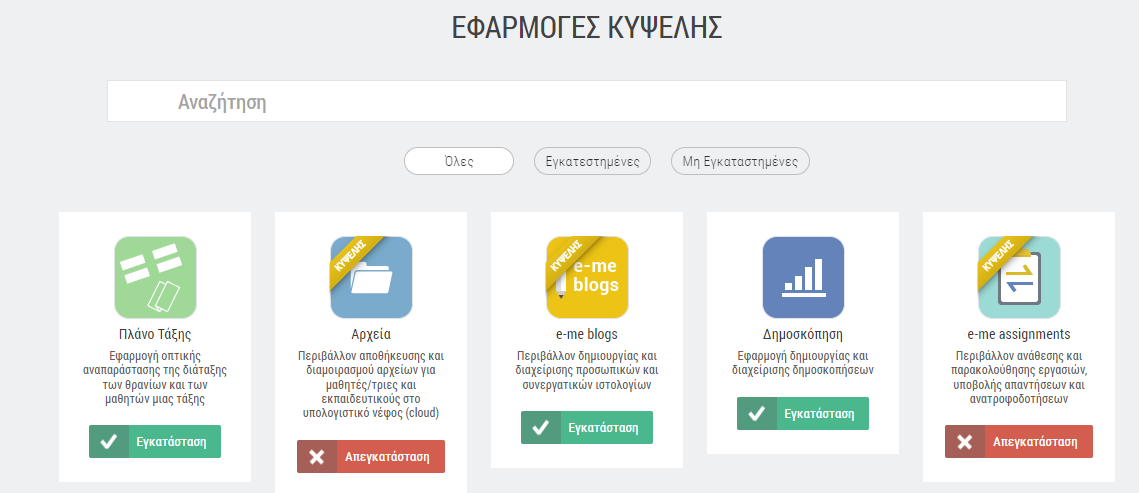
e-me store κυψέλης: Συνεργατικές εφαρμογές κυψέλης
Ο Τοίχος της κυψέλης στην e-me
Τι
είναι
Ένα ισχυρό εργαλείο της κυψέλης είναι ο Τοίχος. Ο
Τοίχος αποτελεί το βασικό κανάλι επικοινωνίας μεταξύ των μελών μιας Κυψέλης. Πρόκειται για έναν κοινόχρηστο χώρο, για
συζητήσεις, ερωτήσεις, σχόλια, ανατροφοδότηση, ανοιχτό και ορατό σε όλα τα μέλη της κυψέλης.
Ο Τοίχος περιλαμβάνει αναρτήσεις και σχόλια. Πρόκειται για
το περιεχόμενο που δημιουργούν και δημοσιεύουν τα μέλη μιας κυψέλης αξιοποιώντας τις
δυνατότητες του ενσωματωμένου επεξεργαστή κειμένου. Στις αναρτήσεις μπορούν να
ενσωματωθούν εύκολα αρχεία οποιουδήποτε τύπου, εικόνες, ήχοι, βίντεο, παρουσιάσεις,
υπερσύνδεσμοι και άλλο πολυμεσικό υλικό, μαθησιακά αντικείμενα από το Φωτόδεντρο,
διαδραστικές ασκήσεις από την εφαρμογή e-me content
κ.ά. Τα μέλη της κυψέλης μπορούν να αναζητήσουν
αναρτήσεις του Τοίχου με λέξεις-κλειδιά.
Ο Τοίχος μπορεί να είναι Δημόσιος ή Ιδιωτικός.
Πώς μπορεί να
αξιοποιηθεί παιδαγωγικά (μαθησιακά οφέλη);
Ο Τοίχος αναδεικνύει τη διαλεκτική σχέση των μελών της Κυψέλης. Παρέχει ένα ενιαίο, νοηματοδοτούμενο μαθησιακό
πλαίσιο που ευνοεί και προάγει την επικοινωνία και συνεργασία όλων των μελών που συμμετέχουν
σε μια ψηφιακή κοινότητα μάθησης και πρακτικής. Η δυνατότητα ισότιμης συμμετοχής όλων των
μελών μέσω αναρτήσεων και σχολίων αναδεικνύει την αρχή της ισοτιμίας, που αποτελεί μια από
τις βασικές σχεδιαστικές αρχές της e-me.
Ο εκπαιδευτικός αξιοποιεί τον Τοίχο σαν έναν διαδραστικό πίνακα για να οργανώσει, να
συντονίσει το μάθημά του, να αναρτήσει διαδραστικό μαθησιακό περιεχόμενο, να αναθέσει
εργασίες, να δώσει ανατροφοδότηση, ενώ παράλληλα ο Τοίχος λειτουργεί σα μια νοητή, γέφυρα εξ
αποστάσεως επικοινωνίας με τους μαθητές/τριες του εκτός σχολικής τάξης.
Οι μαθητές/τριες μέσω του τοίχου μαθαίνουν να ανταλλάσσουν απόψεις, να σχολιάζουν και να
αλληλοβοηθούνται σε σχέση με κοινά προβλήματα ή απορίες που έχουν. Μαθαίνουν να σέβονται την
άποψη των άλλων μελών, να εκφράζουν με εύσημο τρόπο την συγκατάθεση τους ή τη διαφωνία τους,
να υιοθετούν καλή διαδικτυακή συμπεριφορά και να προετοιμάζονται για συνθήκες αλληλεπίδρασης
και επικοινωνίας σε άλλα ψηφιακά περιβάλλοντα εκτός της e-me.
Στο πλαίσιο της διδακτικής πράξης, ο Τοίχος μπορεί να αξιοποιηθεί ενδεικτικά ως εξής:
Ο Τοίχος, ως
χώρος οργάνωσης, καταχώρισης και παρουσίασης της ροής των δραστηριοτήτων
Ως εκπαιδευτικός, μπορείτε να κάνετε μια ανάρτηση που θα έχει στόχο την οργάνωση και την
παρουσίαση με δομημένη σειρά των εργασιών και των δραστηριοτήτων που θα υλοποιηθούν.
Ο Τοίχος, ως χώρος ανάθεσης δραστηριοτήτων ή ενημέρωσης
για ανάθεση εργασιών μέσω άλλων εργαλείων της e-me
Ως εκπαιδευτικός, μπορείτε να κάνετε μια ανάρτηση που στόχο έχει να αναθέσει μία
δραστηριότητα στους/στις μαθητές/τριες.
Η δραστηριότητα μπορεί να έχει τη μορφή γραπτής ερώτησης, ή διαδραστικής άσκησης που
δημιουργήσατε με άλλο ψηφιακό εργαλείο εκτός της e-me ή
με την εφαρμογή e-me content. Μπορεί επίσης να αποτελεί
σύνδεσμο που παραπέμπει σε άσκηση που αναρτήθηκε ως αρχείο, στην εφαρμογή
Αρχεία της Κυψέλης (την οποία καλούνται οι
μαθητές/τριες να κατεβάσουν, να απαντήσουν και υποβάλουν ξανά στα Αρχεία της Κυψέλης). Η ανάρτηση μπορεί ακόμη να αποτελεί
ενημέρωση για την ανάθεση ατομικής ή/ και ομαδικής εργασίας που έχει
δημιουργηθεί με την εφαρμογή e-me assignments και έχει
ανατεθεί στη συγκεκριμένη Kυψέλη/ ομάδα εργασίας σε
κάθε ένα/ μια από τα μέλη της.
Ο Τοίχος ως χώρος
έκφρασης και ανταλλαγής απόψεων μεταξύ των μαθητών/τριών
Οι μαθητές/τριες μπορούν να κάνουν αναρτήσεις και σχόλια που αποτυπώνουν απορίες και
ερωτήματα σε σχέση με ανατεθειμένες εργασίες ή την παράδοση του μαθήματος, για
να σχολιάσουν απόψεις άλλων μαθητών/τριών, να βοηθήσουν στην
επίλυση αποριών που έχουν οι συμμαθητές/τριες τους, για να
ανταλλάξουν απόψεις, να συμφωνήσουν και να διαφωνήσουν καθώς και να
επιλύσουν από κοινού προβλήματα που τους αφορούν.
Η δυνατότητα γραπτής έκφρασης είναι επιπλέον ωφέλιμη σε μαθητές/τριες που αντιμετωπίζουν
μαθησιακές δυσκολίες έκφρασης ή είναι πολύ εσωστρεφείς ώστε να αναλάβουν ενεργό ρόλο.
Ο
Τοίχος ως χώρος συνεργασίας των μελών
Οι μαθητές/τριες μπορούν να κάνουν αναρτήσεις και σχόλια στο πλαίσιο της μεταξύ τους
συνεργασίας ένας-προς έναν ή/και εργασίας σε ομάδες/
υπο-ομάδες. Στις αναρτήσεις τους μπορούν να διαμοιράζονται πολυμεσικό
περιεχόμενο ή μαθησιακά διαδραστικά αντικείμενα που δημιούργησαν με την
εφαρμογή e-me content. Με αυτό τον τρόπο θα μπορούν να
αναδεικνύουν και να προβάλουν το ατομικό και συλλογικό τους έργο και να
μαθαίνουν ο ένας από τον άλλο.
Ο
Τοίχος ως χώρος ανάρτησης υλικού του μαθήματος
Μπορείτε να κάνετε μια ανάρτηση στον Τοίχο με το υλικό του μαθήματος σας και επιπλέον
διαδραστικό μαθησιακό περιεχόμενο. Το υλικό μπορεί να περιλαμβάνει κείμενο, εικόνες, ήχους,
βίντεο, περιεχόμενο που δημιουργήσατε με την εφαρμογή e-me content, αρχεία που έχετε τοπικά στον υπολογιστή σας
κ.ά.
Ο Τοίχος ως
μέσο καθοδήγησης των μαθητών/τριών
Ως εκπαιδευτικός, μπορείτε να κάνετε μια ανάρτηση που στοχεύει στην οργάνωση και τη ρύθμιση
της εργασίας των μαθητών/τριων, προκειμένου να ανταποκριθούν καλύτερα σε δραστηριότητες που
τους έχουν ανατεθεί. Για παράδειγμα, μπορείτε να καθοδηγήσετε τους μαθητές/τριες στον τρόπο
που θα μελετήσουν το εκπαιδευτικό υλικό που έχετε αναρτήσει, στον τρόπο που θα υποβάλουν
απαντήσεις ή/ και στα βήματα που θα χρειαστεί να ακολουθήσουν για να δημιουργήσουν
διαδραστικό περιεχόμενο. Να προτείνετε, επομένως, την καλύτερη μαθησιακή διαδρομή μελέτης
που θα διευκολύνει τους μαθητές/τριες και θα λειτουργήσει ως καλό παράδειγμα αυτοδιαχείρισης
του μαθησιακού τους χρόνου.
Ο Τοίχος, ως εργαλείο ανατροφοδότησης και επιβράβευσης
της προσπάθειας
Ως εκπαιδευτικός, μπορείτε να κάνετε μια ανάρτηση ή και σχόλιο που ανατροφοδοτεί και
επιβραβεύει την καλή προσπάθεια και το έργο των μαθητών/τριων, γεγονός που συντελεί στην
κατάκτηση των μαθησιακών στόχων που έχουν τεθεί και στη συνολική πρόοδο και μαθησιακή πορεία
των μαθητών/τριών.
Ο Τοίχος, ως εργαλείο αποτίμησης της μαθησιακής αξίας της
δράσης που υλοποιήθηκε
Ως εκπαιδευτικός, μπορείτε να κάνετε μια ανάρτηση ή και σχόλιο που στοχεύει στο να εκφράσετε
μια συνολική αποτίμηση των ευρύτερων μαθησιακών στόχων που κατακτήθηκαν ή μια ειδικότερη
αποτίμηση των ειδικότερων στόχων της εκάστοτε δραστηριότητας. Ο Τοίχος λειτουργεί, σε αυτή
την περίπτωση, ως πεδίο αναστοχασμού και μεταγνώσης.
Πώς χρησιμοποιώ τον Τοίχο;
Πώς κάνω μία ανάρτηση στον Τοίχο;
Ο Τοίχος είναι ανοιχτός σε όλα τα μέλη μιας κυψέλης,
δηλαδή κάθε μέλος που συμμετέχει στην κυψέλη μπορεί να
διαβάσει από τον τοίχο της και να γράψει σ' αυτόν. Για να γράψει ένα μέλος της κυψέλης στον τοίχο το μήνυμα (ανάρτηση ή σχόλιο) που
επιθυμεί καλείται να χρησιμοποιήσει τον διαθέσιμο επεξεργαστή κειμένου, ο
οποίος παρέχει τις ακόλουθες δυνατότητες:
- μορφοποίηση κειμένου (έντονη γραφή, πλάγια, υπογράμμιση, κεφαλίδα, στοίχιση κειμένου)
- εισαγωγή συνδέσμου και τίτλου συνδέσμου
- εισαγωγή αντικειμένου e-me content με επιλογή από τη
λίστα αντικειμένων που έχει δημιουργήσει
- εισαγωγή βίντεο (από YouTube και Vimeo - εφόσον τα δικαιώματα του βίντεο το επιτρέπουν)
με αντιγραφή και επικόλληση του συνδέσμου (URL) στο κατάλληλο πεδίο
- εισαγωγή λιστών (αριθμημένων ή μη)
- μορφοποίηση κειμένου ως κώδικα
Οι δημόσιες κυψέλες μπορούν να έχουν τοίχο ανοιχτό για
όλα τα μέλη της e-me, ακόμα και για εκείνα που δε
συμμετέχουν στην κυψέλη. Οι ιδιωτικές κυψέλες έχουν κλειστό τοίχο, προσβάσιμο μόνο από τα μέλη
τους.
Πώς
διαχειρίζομαι τις αναρτήσεις και τα σχόλια στον Τοίχο;
Ο Υπεύθυνος και οι βοηθοί της κυψέλης είναι υπεύθυνοι
για τη διαχείριση των αναρτήσεων και των σχολίων του τοίχου της. Εάν κάποιο μέλος της κυψέλης θεωρήσει ότι έχει δημοσιευτεί κάποια προσβλητική
ανάρτηση ή κάποιο προσβλητικό σχόλιο μπορεί να αποστείλει αναφορά, η οποία είναι ορατή στον
Υπεύθυνο και τους βοηθούς της κυψέλης (ειδοποιούνται
σχετικά). Η ανάρτηση ή το σχόλιο που θα συγκεντρώσει τρεις αναφορές κρύβεται από τον Τοίχο.
Τέλος, κάθε μέλος μπορεί να επεξεργαστεί ή να διαγράψει προσωπικές του αναρτήσεις ή σχόλια.
Πώς καρφιτσώνω αναρτήσεις στον Τοίχο κυψέλης;
Η σειρά εμφάνισης των αναρτήσεων στον τοίχο της κυψέλης γίνεται από προεπιλογή (by default) κατά χρονολογική σειρά, δηλαδή εμφανίζεται στην αρχή του τοίχου η πιο πρόσφατη ανάρτηση και στο τέλος του η παλαιότερη. Για τη διευκόλυνση των Υπευθύνων των κυψελών, παρέχεται η δυνατότητα «καρφιτσώματος» των αναρτήσεων, που επιτρέπει την τοποθέτηση έως 15 (δεκαπέντε) αναρτήσεων στην κορυφή του τοίχου.
Για να καρφιτσώσετε μια ανάρτηση στην κορυφή του τοίχου μιας κυψέλης στην οποία είστε Υπεύθυνος/η, αρκεί να επιλέξετε το εικονίδιο με την «καρφίτσα»  , το οποίο βρίσκεται στην πάνω δεξιά γωνία του πλαισίου κάθε ανάρτησης.
, το οποίο βρίσκεται στην πάνω δεξιά γωνία του πλαισίου κάθε ανάρτησης.
Οι καρφιτσωμένες αναρτήσεις εμφανίζονται με διακριτό χρωματισμό και έντονο περίγραμμα.
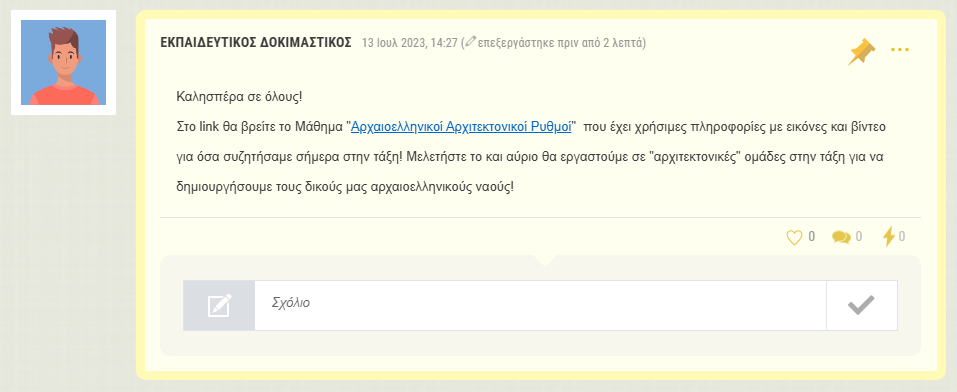
Τοίχος: Παράδειγμα καρφιτσωμένης ανάρτησης
Πώς αλλάζω θέση στις αναρτήσεις στον Τοίχο κυψέλης;
Για την παροχή μεγαλύτερης ευελιξίας στον καθορισμό της σειράς εμφάνισης των αναρτήσεων στον τοίχο της κυψέλης, συμπληρωματικά προς το «καρφίτσωμα», παρέχεται η δυνατότητα μετακίνησης των αναρτήσεων του Τοίχου προς τα πάνω ή προς τα κάτω.
Συγκεκριμένα, ως Υπεύθυνος/η της κυψέλης, μπορείτε να μετακινείτε τις αναρτήσεις (τόσο τις δικές σας, όσο και των υπόλοιπων μελών της κυψέλης σας) στην επιθυμητή θέση χρησιμοποιώντας τα βελάκια που εμφανίζονται δίπλα σε κάθε ανάρτηση.

Τοίχος: Βέλη μετακίνησης αναρτήσεων
Έτσι μπορείτε να οργανώνετε και να ιεραρχείτε το περιεχόμενο του Τοίχου με τρόπο που να εξυπηρετεί την καλύτερη πρόσληψη των πληροφοριών από τα μέλη της κυψέλης σας.
Πώς ενημερώνομαι για νέες αναρτήσεις και
σχόλια στον Τοίχο κυψέλης στην οποία συμμετέχω;
Κάθε φορά που υπάρχει μια νέα ανάρτηση ή ένα νέο σχόλιο στον Τοίχο κυψέλης,
όλα τα μέλη της κυψέλης λαμβάνουν ειδοποίηση στο καμπανάκι πάνω δεξιά,
μέσα στο περιβάλλον της e-me.
Ο Υπεύθυνος της κυψέλης λαμβάνει επιπλέον και ειδοποίηση μέσω e-mail (στο ΠΣΔ e-mail @sch.gr στην επίσημη
e-me ή στο e-mail με το οποίο έχει κάνει εγγραφή στην "e-me για όλους").
Ειδικότερα, λαμβάνει ξεχωριστά e-mail για τις νέες αναρτήσεις και ξεχωριστά για τα νέα σχόλια που αναρτώνται στον Τοίχο της
κυψέλης του. Του δίνεται όμως η δυνατότητα, εφόσον το επιθυμεί, να απενεργοποιήσει τη λήψη ειδοποιήσεων
μέσω e-mail, μέσα από την εφαρμογή e-me ρυθμίσεις.
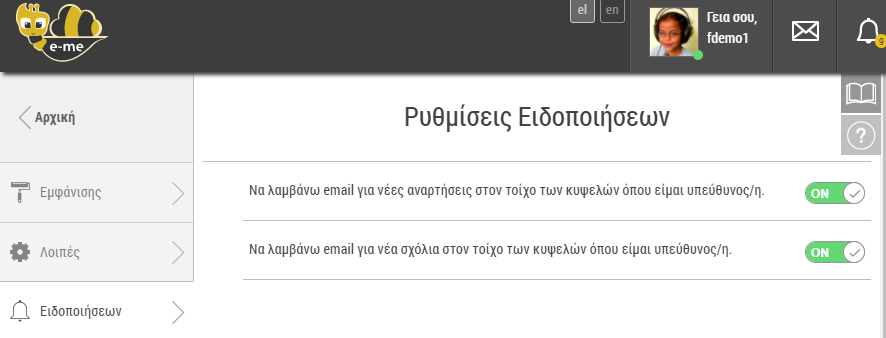
e-me ρυθμίσεις: Ρυθμίσεις Ειδοποιήσεων
Πως μπορώ να εισαγάγω μαθηματικά
σύμβολα και παραστάσεις σε μια ανάρτηση στον Τοίχο;
Η εισαγωγή περιεχόμενου με μαθηματικά σύμβολα ή παραστάσεις στον Τοίχο της κυψέλης
είναι εφικτή μέσω της ανάρτησης αντικειμένου "e-me content" (δηλαδή, αντικειμένου που
έχει δημιουργηθεί με χρήση της εφαρμογής " e-me content") το οποίο να υποστηρίζει
μαθηματικά σύμβολα ή παραστάσεις.
Ειδικότερα, στην εφαρμογή "e-me content" θα πρέπει να επιλέξετε έναν τύπο αντικειμένου
που υποστηρίζει ενσωμάτωση περιεχομένου LaTeX (επιτρέπεται στους περισσότερους, αλλά όχι σε όλους τους τύπους αντικειμένων)
και να δημιουργήσετε το περιεχόμενο με τα μαθηματικά σύμβολα σε αυτό.
Για παράδειγμα, δημιουργείστε ένα αντικείμενο e-me content τύπου "Στήλη – Column", εισαγάγετε ένα αντικείμενο τύπου "text"
και πληκτρολογήστε την έκφραση Latex (σε MathJax) που επιθυμείτε (δείτε Εικόνα 26).
-
Προσθέστε δύο φορές το σύμβολο του δολαρίου πριν και μετά την έκφραση, αν θέλετε η έκφραση να εμφανίζεται σε νέα γραμμή
(π.χ. πληκτρολογώντας την έκφραση $$\frac{1}{2}$$ εμφανίζεται ένα κλάσμα σε νέα γραμμή).
-
Προσθέστε το \( πριν και το \) μετά την έκφραση, αν θέλετε να εμφανίζεται η έκφραση μέσα στο κείμενο
(π.χ. πληκτρολογώντας την έκφραση \( \frac{1}{2} \) εμφανίζεται ένα κλάσμα στη ροή του κειμένου).
Μόλις δημιουργηθεί το αντικείμενο "e-me content", αναρτήστε το στον Τοίχο της Κυψέλης,
επιλέγοντας το σχετικό εικονίδιο.
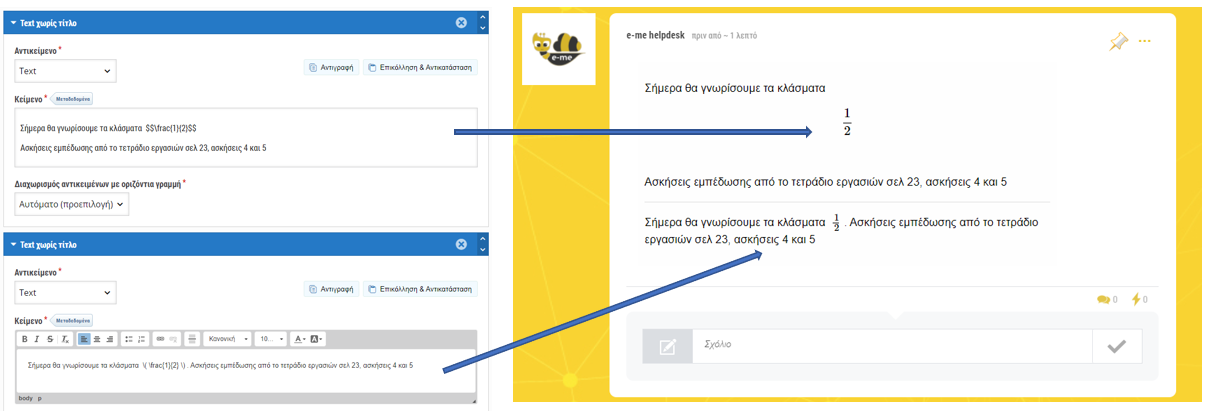
Εισαγωγή LaTex έκφρασης σε αντικείμενο e-me
content τύπου Column και αντίστοιχη εμφάνιση μαθηματικών συμβόλων στον Τοίχο της κυψέλης
Πώς αντιγράφω-επικολλώ μία ανάρτηση στον Τοίχο μιας άλλης κυψέλης;
Ο Υπεύθυνος έχει τη δυνατότητα να αντιγράφει αναρτήσεις του από τον τοίχο μιας κυψέλης, την οποία διαχειρίζεται, και να τις επικολλά στον τοίχο άλλων κυψελών ευθύνης του. Έτσι, μπορεί με απλό και εύκολο τρόπο να αναπαράγει το περιεχόμενο των αναρτήσεών του σε πολλαπλές κυψέλες, χωρίς να χρειάζεται να μετακινείται από κυψέλη σε κυψέλη και να συντάσσει εκ νέου κάθε ανάρτηση.
Συγκεκριμένα, ο Υπεύθυνος μπορεί, αφού εντοπίσει την ανάρτηση την οποία επιθυμεί να αντιγράψει, να επιλέξει από το μενού διαθέσιμων ενεργειών «Αντιγραφή/Επικόλληση σε κυψέλη».
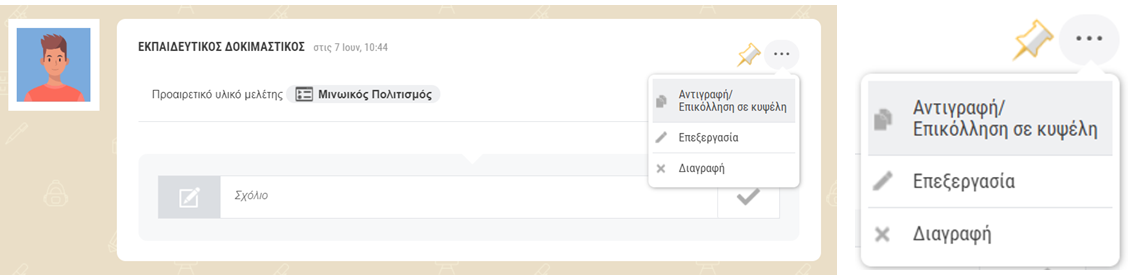
Τοίχος: Επιλογή ανάρτησης από τοίχο κυψέλης-αφετηρίας για αντιγραφή-επικόλληση στον τοίχο κυψέλης-στόχου
Στη συνέχεια, θα εμφανιστεί στον Υπεύθυνο κυψέλης ένα αναδυόμενο παράθυρο με τη λίστα των κυψελών τις οποίες διαχειρίζεται, απ’ όπου καλείται να επιλέξει εκείνη στον τοίχο της οποίας επιθυμεί να επικολλήσει τη συγκεκριμένη ανάρτηση. Μόλις επιλέξει την επιθυμητή κυψέλη, ένα αναδυόμενο μήνυμα θα εμφανιστεί επιβεβαιώνοντας την επιτυχή ολοκλήρωση της διαδικασίας αντιγραφής-επικόλλησης.
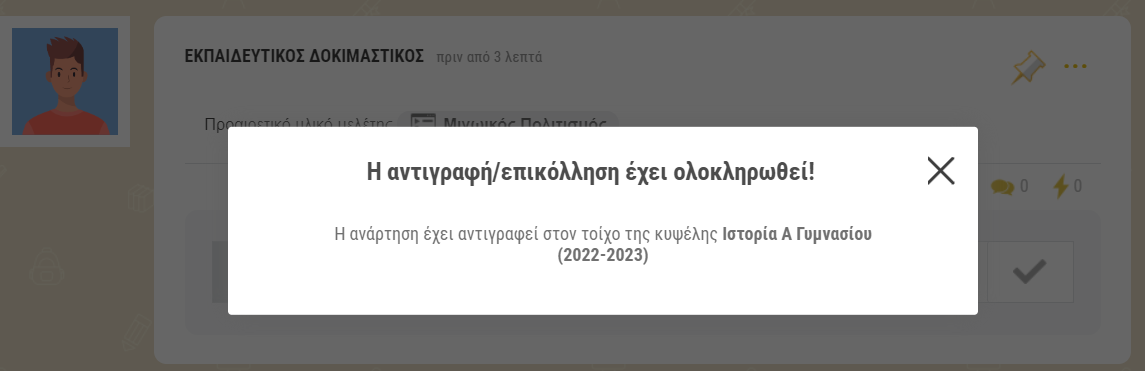
Τοίχος: Μήνυμα ολοκλήρωσης αντιγραφής και επικόλλησης ανάρτησης
Την ίδια στιγμή ένα αντίγραφο της αρχικής ανάρτησης θα προστεθεί στον τοίχο της κυψέλης-στόχου.

Τοίχος: Αντίγραφο ανάρτησης στην κυψέλη-στόχο
Σημειώνεται πως με τον ίδιο τρόπο ο Υπεύθυνος μιας κυψέλης μπορεί να δημιουργεί αντίγραφα μιας ανάρτησης (διπλότυπα) και εντός της ίδιας κυψέλης, επιλέγοντας από την αναδυόμενη λίστα κυψελών την κυψέλη-αφετηρία ως κυψέλη-στόχο για επικόλληση. Κατόπιν μπορεί να επεξεργαστεί το αντίγραφο κατά βούληση. Αυτή η δυνατότητα αναδεικνύεται ιδιαίτερα χρήσιμη σε ανακοινώσεις-οδηγίες που έχουν περιοδικότητα και χρειάζεται να επανεμφανίζονται ανά τακτά χρονικά διαστήματα ελαφρώς τροποποιημένες στον τοίχο της κυψέλης.
Σχετικά Βίντεο
με οδηγίες χρήσης - Videotutorial(s) για τον Τοίχο της e-me
Καλές πρακτικές
αξιοποίησης του Τοίχου
Στην ενότητα αυτή παρουσιάζονται αυθεντικές καταστάσεις αξιοποίησης του Τοίχου σε πραγματικό
περιβάλλον σχολικής τάξης ή εξ αποστάσεως διδασκαλίας.
Προσομοίωση κοινωνικού δικτύου
Τάξη : Στ΄ Δημοτικού
Στόχος: Η εκπαίδευση των μαθητών στην ορθή χρήση των κοινωνικών
δικτύων
Εργαλείο: Ο Τοίχος της e-me
Βίντεο για το εργαλείο: https://bit.ly/2JRDwT3
Περιγραφή της πρακτικής
Ο εκπαιδευτικός της τάξης σε μια συζήτηση που είχε με τους μαθητές του, διαπίστωσε ότι
δείχνουν μεγάλο ενδιαφέρον για τα κοινωνικά δίκτυα των ενηλίκων και δεν κατανοούν γιατί
υπάρχει περιορισμός ηλικίας στη χρήση τους. Σχεδόν όλοι ομολόγησαν ότι θα επιθυμούσαν να
δημιουργήσουν λογαριασμό και να επικοινωνούν με τους φίλους τους στα δημοφιλή δίκτυα.
Έτσι ξεκίνησε μια συζήτηση για την ιδιωτικότητα, τα προσωπικά δεδομένα και την ασφάλεια
στο Διαδίκτυο. Ως πρακτική εφαρμογή, ο εκπαιδευτικός, τους προέτρεψε να δοκιμάσουν την
ψηφιακή εκπαιδευτική πλατφόρμα e-me
που ενσωματώνει χαρακτηριστικά κοινωνικών δικτύων και συγχρόνως προσφέρει ασφάλεια στους
χρήστες της. Αφού συμφώνησαν όλοι να δοκιμάσουν, ο εκπαιδευτικός δημιούργησε μια κυψέλη στην e-me
και προσκάλεσε τους μαθητές του.
Η χρήση της πλατφόρμας e-me ξεκίνησε με τον τοίχο και
ο πρώτος μαθητής που μπήκε έγραψε έναν χαιρετισμό σε ανάρτηση και οι υπόλοιποι απάντησαν
με αναρτήσεις που περιείχαν τους δικούς τους χαιρετισμούς. Σύντομα ο τοίχος γέμισε με
αναρτήσεις που περιείχαν χαιρετισμούς, με αποτέλεσμα να γεμίσει η οθόνη και να μην
φαίνονται εύκολα οι αναρτήσεις της ημέρας. Έτσι προέκυψε το πρώτο μάθημα, που αφορούσε
την οικονομία του χώρου σε έναν ψηφιακό τοίχο. Ο εκπαιδευτικός τους
έδειξε πώς θα μπορούσαν να κερδίσουν χώρο στην οθόνη, προσθέτοντας σχόλια στην πρώτη
ανάρτηση του θέματος αντί να απαντούν με αναρτήσεις. Οι μαθητές διαπίστωσαν ότι τα
σχόλια δίπλωναν μέσα σε κάθε ανάρτηση, αφήνοντας χώρο για αναρτήσεις νέων θεμάτων. Ο
εκπαιδευτικός διέγραψε τις πρώτες αναρτήσεις και τους προέτρεψε να συνεχίσουν με αυτή
την τακτική, δηλαδή μια ανάρτηση για κάθε ξεχωριστό θέμα και οι απαντήσεις στα σχόλια.
Οι μαθητές ακολούθησαν τις οδηγίες του εκπαιδευτικού με επιτυχία, αξιοποιούσαν μία
ανάρτηση για κάθε θέμα και έκαναν διάλογο μέσα από τα σχόλια. Μάλιστα, κάποιοι μαθητές
έκαναν παρατήρηση σε άλλον μαθητή που συνέχισε να απαντά με αναρτήσεις.
Στη συνέχεια, ο εκπαιδευτικός ενθάρρυνε τους μαθητές του να εξερευνήσουν τον κειμενογράφο
των αναρτήσεων και των σχολίων, να δοκιμάσουν διαφορετικές μορφοποιήσεις στα κείμενά
τους και να αξιοποιήσουν την εισαγωγή υπερσυνδέσμων, εικόνων και βίντεο. Όλοι οι μαθητές
πειραματίστηκαν με τις δυνατότητες και τα εργαλεία των αναρτήσεων και κατέληξαν σε
κάποια χρήσιμα συμπεράσματα, όπως ότι η έγχρωμη γραμματοσειρά σε έγχρωμο φόντο κάποιες
φορές δεν είναι ευανάγνωστη γι αυτό θα έπρεπε να είναι προσεκτικοί με τους συνδυασμούς
των χρωμάτων. Πολύ σύντομα εξοικειώθηκαν με τα εργαλεία των αναρτήσεων και τις πιθανές
μορφοποιήσεις των κειμένων τους, κάτι που όπως τους εξήγησε ο εκπαιδευτικός αποτελεί
ψηφιακή δεξιότητα στην οποία υστερούν ακόμη αρκετοί ενήλικες χρήστες
των κοινωνικών δικτύων. Κάποιοι μαθητές ανακάλυψαν τη δυνατότητα διαγραφής και τη
δυνατότητα της επεξεργασίας σε μια ήδη δημοσιευμένη ανάρτηση και με αφορμή αυτήν την
παρατήρηση ο εκπαιδευτικός τόνισε ότι όλοι οι χρήστες του τοίχου θα πρέπει να είναι
ιδιαίτερα προσεκτικοί σε αυτά που γράφουν και ανεβάζουν στις αναρτήσεις διότι παρόλο που
υπάρχει η δυνατότητα μετέπειτα επεξεργασίας ή ακόμη και διαγραφής μιας ανάρτησης ή
σχολίου, στον χρόνο που αυτό το λάθος περιεχόμενο παρέμεινε ανεβασμένο στον τοίχο, ήταν
εκτεθειμένο στη θέα όλων όσων ήταν συνδεδεμένοι και είναι πιθανό κάποιοι να πρόλαβαν να
το δουν.
Τις επόμενες ημέρες και αφού οι μαθητές είχαν εξοικειωθεί ικανοποιητικά με τη λειτουργία
του τοίχου, ο εκπαιδευτικός ξεκίνησε μια συζήτηση για το περιεχόμενο των
αναρτήσεων. Μέχρι τότε τους είχε αφήσει ελεύθερους να επιλέγουν οποιοδήποτε
θέμα ήθελαν να προβάλλουν ή να συζητήσουν με τις αναρτήσεις τους. Έτσι σιγά-σιγά ο
τοίχος γέμισε με ανέκδοτα, αστείες εικόνες, μουσικά βίντεο, μέχρι και υπερβολικές
ειδήσεις, αμφίβολης αξιοπιστίας. Οτιδήποτε μπορούσε να τραβήξει την προσοχή των
συμμαθητών και να εντυπωσιάσει, βρίσκονταν αναρτημένο στο τοίχο της Κυψέλης της τάξης.
Ο εκπαιδευτικός εστίασε στην ανάγκη ύπαρξης ενός σκοπού λειτουργίας της Κυψέλης και στη θέσπιση κάποιων κανόνων. Τους
εξήγησε ότι με παρόμοιο τρόπο λειτουργούν και τα κοινωνικά δίκτυα των ενηλίκων με τη
διαφορά ότι εκεί οι αναρτήσεις είναι εκτεθειμένες σε δημόσια θέα ενώ εδώ προστατεύονται
σε έναν ιδιωτικό τοίχο της τάξης. Ο εκπαιδευτικός, φέρνοντας πραγματικά παραδείγματα από
κακή χρήση των κοινωνικών δικτύων, ανέδειξε τα ζητήματα της προστασίας της
ιδιωτικότητας, των προσωπικών δεδομένων και των κινδύνων που μπορεί να κρύβει το
Διαδίκτυο. Από την άλλη μεριά, υπερασπίστηκε την ορθή χρήση του
Διαδικτύου και των κοινωνικών δικτύων και τα οφέλη που αυτή προσφέρει, όπως στην
εκπαίδευση, στην ενημέρωση και στην ψυχαγωγία. Ο εκπαιδευτικός εξήγησε ότι πολύ εύκολα
το περιεχόμενο μιας ανάρτησης μπορεί να παρεξηγηθεί, να αλλοιωθεί ή να αντιγραφεί και να
χρησιμοποιηθεί για κακό σκοπό. Μια ανάρτηση μπορεί να αποκαλύψει προσωπικά στοιχεία που
μπορούν να βάλουν σε κίνδυνο την ασφάλεια του χρήστη και της οικογένειάς του. Έπειτα από
διαλογική συζήτηση και αφού οι μαθητές ανέφεραν σχετικές περιπτώσεις που είχαν ακούσει,
καθόρισαν τους κανόνες για το περιεχόμενο των αναρτήσεων, οι οποίοι
ήταν οι παρακάτω:
- το περιεχόμενο των αναρτήσεων θα πρέπει να είναι σαφές και να μην αφήνει υπονοούμενα
- το κείμενο να είναι λιτό και να αφορά την τάξη και τα μαθήματα
- το ύφος να είναι ευγενικό και να μην προσβάλει
- να μην αποκαλύπτονται ευαίσθητα προσωπικά δεδομένα
Εκείνη τη στιγμή, ο εκπαιδευτικός βρήκε την ευκαιρία να εξηγήσει τη χρήση του κουμπιού
της αναφοράς (με το σύμβολο του κεραυνού) που υπάρχει σε κάθε ανάρτηση και σχόλιο και
λειτουργεί για να καταγγείλει κάποιος το περιεχόμενο της ανάρτησης ή του σχολίου. Η
αναφορά μπορεί να γίνει όταν το περιεχόμενο της ανάρτησης προσβάλει
κάποιον προσωπικά ή κοινωνικές ομάδες. Φυσικά, αυτή η δυνατότητα ήταν σχεδόν περιττή
μέσα στο στενό περιβάλλον της τάξης, όπου όλοι γνωρίζονταν και είχαν ήδη συμφωνήσει σε
κανόνες συμπεριφοράς, όμως τονίστηκε από τον εκπαιδευτικό ότι η ίδια δυνατότητα αναφοράς
και καταγγελίας υπάρχει σε όλα τα κοινωνικά δίκτυα και εκεί μπορεί να φανεί πολύ χρήσιμη
όταν κάποιος μας προσβάλει κρυμμένος πίσω από την ανωνυμία. Στη συνέχεια, ο
εκπαιδευτικός οδήγησε τη συζήτηση στο είδος των αναρτήσεων που μπορεί να φιλοξενεί ο
τοίχος της ψηφιακής τάξης. Οι μαθητές προβληματίστηκαν, σκέφτηκαν τις επιλογές που είχαν
και τελικά κατέληξαν ότι οι αναρτήσεις μπορούν να αφορούν:
- ανακοινώσεις για τα μαθήματα και τη λειτουργία του σχολείου
- επιπλέον εκπαιδευτικό υλικό για τα νέα γνωστικά αντικείμενα
- ερωτήσεις και απορίες για τα μαθήματα
- απλή καθημερινή επικοινωνία
- οτιδήποτε άλλο ενδιαφέρει την τάξη
Τις επόμενες ημέρες, η λειτουργία του τοίχου προσαρμόστηκε στους κανόνες που έθεσε η τάξη
και όλοι συμμετείχαν ισότιμα και ήταν ευχαριστημένοι. Μόνο μία φορά χρειάστηκε ο
εκπαιδευτικός να υπενθυμίσει τους κανόνες που αποφάσισαν, όταν ένας μαθητής ανέβασε
κάποια βίντεο που δεν είχαν καμία σχέση με την εκπαίδευση.
Η καθημερινή χρήση του τοίχου από τους μαθητές, ανέδειξε και τις αδυναμίες κάποιων
μαθητών στη γραπτή έκφραση. Με αφορμή αυτό, ο εκπαιδευτικός προέτρεψε
τους μαθητές, πριν ανεβάσουν μια ανάρτηση ή ένα σχόλιο να ελέγχουν προσεκτικά το ύφος
του κειμένου, τις εκφράσεις που χρησιμοποιούν, τη σύνταξη και την ορθογραφία, διότι κάθε
κείμενό τους, τους χαρακτηρίζει και όταν αργότερα ενηλικιωθούν και γίνουν μέλη σε
δημόσια κοινωνικά δίκτυα, θα κρίνονται όχι μόνο από τις απόψεις τους αλλά και από την
ποιότητα των γραπτών τους αναρτήσεων.
Αντίκτυπος: Ο τοίχος της e-me έδωσε
την ευκαιρία στους μαθητές να εξασκηθούν στην ορθή χρήση των κοινωνικών δικτύων, μέσα σε
ένα ασφαλές και προστατευμένο περιβάλλον, να ξεκινήσουν συζητήσεις και να
προβληματιστούν για τα προσωπικά δεδομένα και τους κινδύνους που κρύβει η δημόσια
αποκάλυψή τους. Μέσα από τις αναρτήσεις και τα σχόλια τους, με τις δοκιμές και τα λάθη
τους, απέκτησαν χρήσιμες ψηφιακές και κοινωνικές δεξιότητες και ξεκίνησαν να χτίζουν την
ψηφιακή τους ταυτότητα. Έτσι, αυτοί οι μαθητές θα βγουν καλύτερα προετοιμασμένοι στα
κοινωνικά δίκτυα, ως ενήλικες και σίγουρα με την εμπειρία τους θα επηρεάσουν και άλλους
συνομήλικούς τους.
Αρχεία (e-me files)
Τι είναι η
εφαρμογή "Αρχεία" της e-me

H εφαρμογή "Αρχεία" είναι η υπηρεσία της e-me για ανάρτηση και
αποθήκευση αρχείων, οργάνωση αρχείων σε φακέλους,
διαμοίραση των αρχείων και των φακέλων με άλλα μέλη της e-me ή με ολόκληρες Κυψέλες και συνεργασία σε αυτά.
Υποστηρίζει συνεργατικά έγγραφα, δηλαδή αρχεία κειμένου στα οποία μπορούν
πολλοί χρήστες να γράφουν ή τα διαμορφώνουν ταυτόχρονα (όπως τα google docs). Η εφαρμογή
Αρχεία βασίζεται στο ανοιχτό λογισμικό NextCloud.
Τι
μπορώ να κάνω με την εφαρμογή "Αρχεία" της e-me
Κάθε μέλος της e-me έχει τον δικό του προσωπικό
αποθηκευτικό χώρο στην e-me για ανάρτηση
και αποθήκευση των αρχείων του. Συγκεκριμένα, παρέχεται χώρος 2GB σε κάθε εκπαιδευτικό,
μαθητή ή μαθήτρια. Τα αρχεία αποθηκεύονται στο "cloud" (ή στα ελληνικά, στο Νέφος), ώστε να
υπάρχει δυνατότητα πρόσβασης σε αυτά από οπουδήποτε. Ο αποθηκευτικός χώρος των
Αρχείων της e-me βρίσκεται σε υποδομή
(storage / δίσκους) του Εθνικού Δικτύου Υποδομών Τεχνολογίας και Έρευνας (ΕΔΥΤΕ).
Με την εφαρμογή "Αρχεία" μπορείτε:
- Να αναρτήσετε και να αποθηκεύσετε στον προσωπικό σας
χώρο στην e-me αρχεία οποιουδήποτε τύπου και μορφής
(παρουσιάσεις για το μάθημα, ασκήσεις, εργασίες, εικόνες, ήχους, κ.ά).
- Να οργανώσετε τα αρχεία σας σε φακέλους, ώστε να είναι πιο εύκολο να τα
διαχειριστείτε.
- Να διαμοιράσετε ένα ή περισσότερα από τα αρχεία σας σε άλλα μέλη της
e-me, ώστε να έχουν δικαίωμα να τα δουν, ή και να τα
επεξεργαστούν (ανάλογα με τα δικαιώματα που θα τους παραχωρήσετε) και να
συνεργαστείτε σε αυτά. Τα διαμοιρασμένα αρχεία θα εμφανιστούν στον δικό
τους χώρο τους στην e-me μέσα από την εφαρμογή
Αρχεία.
- Να διαμοιράσετε έναν ή περισσότερους φακέλους με άλλα μέλη της e-me, δίνοντάς στα μέλη πρόσβαση στο χώρο των φακέλων
αυτών και δημιουργώντας με αυτόν τον τρόπο κοινόχρηστους φακέλους για
συνεργατικές δραστηριότητες.
- Να διαμοιράσετε τον σύνδεσμο σε ένα αρχείο σας με άλλα μέλη της e-me ή και με ολόκληρη κυψέλη. Μπορείτε να επικολλήσετε τον σύνδεσμο σε
άλλες εφαρμογές της e-me, όπως στον Τοίχο της κυψέλης σας,
ώστε να κοινοποιήσετε το αρχείο σε όλους τους μαθητές/τριες της κυψέλης.
- Να διαχειριστείτε τα αρχεία σας,να τα διαγράψετε ή να τα μετονομάσετε.
- Να μεταφορτώσετε (κατεβάσετε) αρχεία από την e-me σε τοπικό υπολογιστή ή αλλού.
- Να συγχρονίσετε έναν προσωπικό σας φάκελο στην εφαρμογή Αρχεία της
e-me με τον τοπικό σας υπολογιστή και να τον
διαμοιράσετε με ένα ή περισσότερα ή όλα τα τμήματα που διδάσκετε.
Δημιουργώντας ένα τοπικά συγχρονισμένο αντίγραφο του φακέλου αυτού θα
μπορείτε, για παράδειγμα, να εμπλουτίζετε με επιπλέον υλικό τον φάκελο στον τοπικό
υπολογιστή σας και να είναι άμεσα διαθέσιμο το υλικό σε όλους τους μαθητές/τριές σας σε
όλα τα τμήματα, χωρίς καμία άλλη ενέργεια (δείτε: συγχρονισμός αρχείων με τοπικό
υπολογιστή).
Εκτός όμως από τα προσωπικά αρχεία του κάθε μέλους στην e-me, η κάθε κυψέλη
έρχεται με έναν κοινόχρηστο φάκελο για όλα τα μέλη της κυψέλης. Αποτελεί
έναν συνεργατικό χώρο αρχείων. Ό,τι υλικό αναρτάται και αποθηκεύεται, από
κάθε μέλος της κυψέλης, μπορούν να το δουν και να το
επεξεργαστούν όλα τα μέλη της κυψέλης.
Μπορείτε να αξιοποιήσετε παιδαγωγικά τον κοινόχρηστο φάκελο αρχείων της
κυψέλης ως εξής:
- Να αναρτήσετε το υλικό των μαθημάτων σας, ώστε να είναι διαθέσιμο σε
όλους τους μαθητές και μαθήτριες της κυψέλης-τάξης, χωρίς να κάνετε κάποια
άλλη ενέργεια.
- Να αναθέσετε εργασίες στους μαθητές/τριές σας. Για παράδειγμα, να
αναρτήσετε στον κοινόχρηστο φάκελο της κυψέλης σας ένα αρχείο με την περιγραφή
και τις οδηγίες της εργασίας που θέλετε να αναθέσετε καθώς και τυχόν άλλο υλικό και να
δώσετε σχετικές οδηγίες μέσα από ανάρτησή σας στον Τοίχο της κυψέλης σας.
- Να δημιουργήσετε φακέλους με το υλικό σας (παρουσιάσεις για το μάθημα,
ασκήσεις, εργασίες, εικόνες, ήχους, κ.ά), ώστε να το έχετε οργανωμένο
και να το ενημερώνετε, προσθέτοντας επιπλέον αρχεία ή υλικό σε κάθε
φάκελο.
- Να δημιουργήσετε μέσα στον κοινόχρηστο φάκελο υποφακέλους για τις εργασίες /
απαντήσεις των μαθητών/τριών, ώστε να αναρτούν εκεί τις εργασίες που
παραδίδουν. Μπορείτε αν θέλετε να ορίσετε και προθεσμίες παράδοσης, καθορίζοντας έως
πότε ο υποφάκελος θα είναι ανοιχτός.
- Να δημιουργήσετε συνεργατικά έγγραφα (σαν google docs) στα οποία θα
έχουν από κοινού πρόσβαση όλοι οι μαθητές/μαθήτριες για να διαμορφώνουν ένα αρχείο
κείμενο. Τα συνεργατικά έγγραφα μπορούν να αξιοποιηθούν παιδαγωγικά με ποικίλους
τρόπους για συνεργατικές δραστηριότητες.
- Να συγχρονίσετε τον κοινόχρηστο φάκελο της κυψέλης με τον
τοπικό σας υπολογιστή,
ώστε να έχετε τοπικά συγχρονισμένο αντίγραφο του φακέλου αυτού. Με τον
τρόπο αυτό θα μπορείτε για παράδειγμα, να εμπλουτίζετε με επιπλέον υλικό τους φακέλους
σας στον τοπικό σας φάκελο στον υπολογιστή σας και να τα λαμβάνουν όλα τα μέλη της κυψέλης σας
χωρίς καμία άλλη ενέργεια (δείτε: συγχρονισμός αρχείων με τοπικό υπολογιστή).
Πώς μπορώ να χρησιμοποιήσω την εφαρμογή "Αρχεία";
Πώς βλέπω τα
αρχεία μου ή τους φακέλους μου;
Ανοίξτε την εφαρμογή "Αρχεία" από τον κεντρικό χώρο εργασίας σας.
Μέσα από την εφαρμογή έχετε πρόσβαση σε όλα τα αρχεία και στους φακέλους
σας. Μπορείτε επίσης να δείτε αρχεία και φακέλους που έχετε διαμοιράσει
ή είναι διαμοιρασμένοι με εσάς.
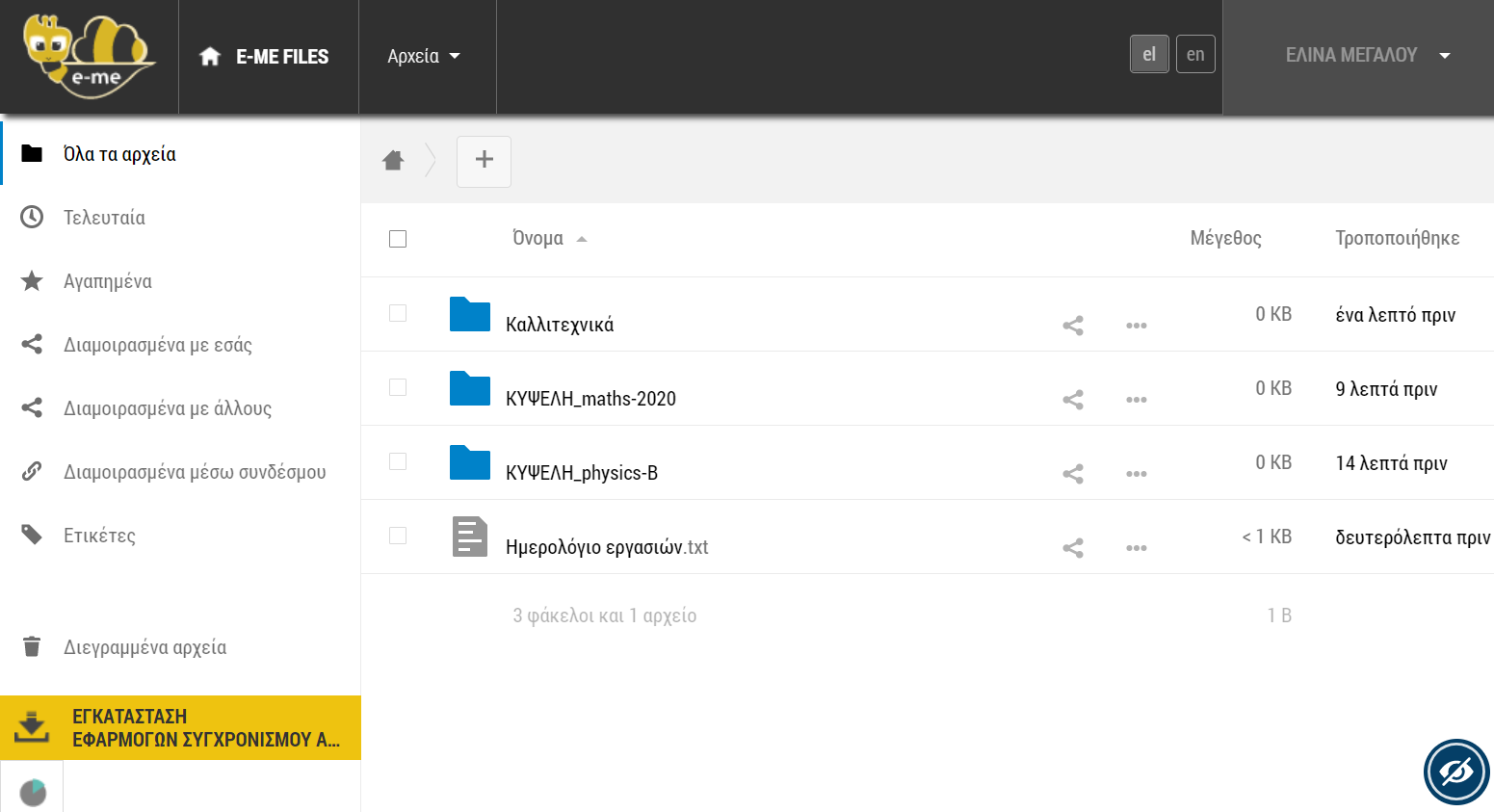
e-me Αρχεία
Εκτός από τα προσωπικά σας αρχεία, εκεί θα βρείτε και έναν φάκελο
για κάθε μία κυψέλη που έχετε
δημιουργήσει (σε όσες έχετε εγκαταστήσει την εφαρμογή Αρχεία κυψέλης). Ο
φάκελος των αρχείων της κάθε κυψέλης έχει όνομα της μορφής:
ΚΥΨΕΛΗ_αναγνωριστικό κυψέλης
Μέσα στον φάκελο της κάθε κυψέλης, θα βρείτε τον κοινόχρηστο φάκελο αυτής, όπου έχουν πρόσβαση όλα τα μέλη της κυψέλης. Ο κοινόχρηστος φάκελος έχει όνομα
της μορφής:
ΚΥΨΕΛΗ_αναγνωριστικό κυψέλης_κοινόχρηστος φάκελος
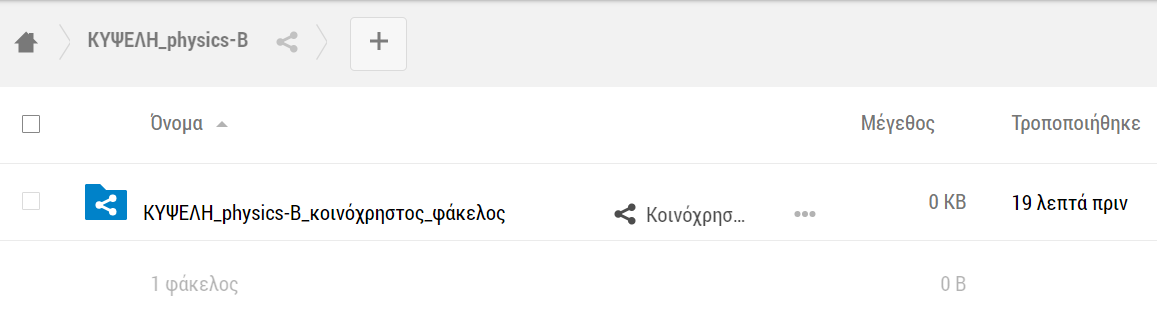
e-me Αρχεία: Κοινόχρηστος φάκελος κυψέλης
Πώς
αναρτώ αρχεία
στον προσωπικό μου χώρο στην e-me;
Για να αναρτήσετε αρχεία στον χώρο αρχείων της e-me,
απλά σύρετε μέσα στο πλαίσιο της εφαρμογής (drag-n-drop) το αρχείο από τον υπολογιστή
σας. Εναλλακτικά, επιλέξτε το + από το πάνω μενού της εφαρμογής και στη συνέχεια
"Μεταφόρτωση αρχείου".
Όμοια, για να δημιουργήσετε έναν νέο φάκελο, επιλέξτε "Νέος φάκελος".
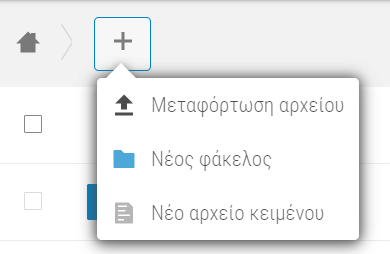
e-me Αρχεία: Μεταφόρτωση αρχείου ή δημιουργία φακέλου
Πώς διαμοιράζω αρχεία ή φακέλους σε άλλα μέλη της e-me;
Οι επιλογές διαμοιρασμού ενός αρχείου ή ενός φακέλου είναι διαθέσιμες είτε από το εικονίδιο
διαμοιρασμού είτε από τις τρεις τελείες και το "i Λεπτομέρειες".
Για να διαμοιραστείτε ένα αρχείο ή έναν φάκελο με ένα μέλος ή περισσότερα μέλη ή μία κυψέλη της e-me,
πληκτρολογήστε στο πλαίσιο αναζήτησης που εμφανίζεται τουλάχιστον 3 χαρακτήρες του ονόματος
του μέλους-μελών/της κυψέλης.
Επιλέξτε στη συνέχεια τα δικαιώματα διαμοιρασμού που θέλετε να παραχωρήσετε. Για παράδειγμα,
εάν δίνετε τη δυνατότητα αλλαγών ή διαγραφής.
e-me Αρχεία: Διαμοιρασμός αρχείων ή
φακέλων
Πώς
διαμοιράζω έναν σύνδεσμο σε ένα αρχείο ή ένα φάκελο αρχείων μου;
Επιλέξτε "Διαμοιρασμός συνδέσμου" αν απλά θέλετε να διαμοιράσετε τον σύνδεσμο σε κάποιο
αρχείο ή φάκελο.
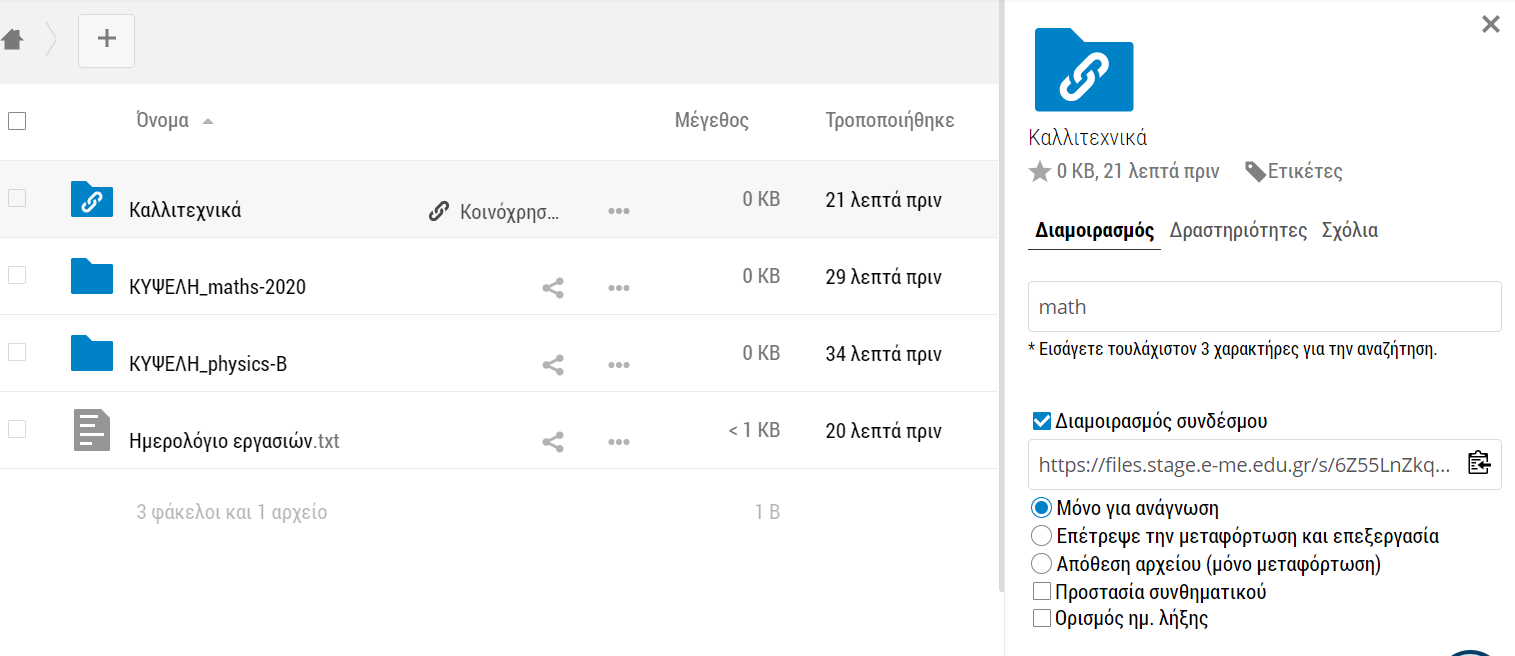
e-me Αρχεία: Διαμοιρασμός συνδέσμου
Πώς
συγχρονίζω τα αρχεία μου με τον τοπικό υπολογιστή μου;
Για να συγχρονίσετε τα αρχεία σας με τον τοπικό υπολογιστή σας, αρκεί να εγκαταστήσετε την
εφαρμογή συγχρονισμού, δηλαδή τον τοπικό client της εφαρμογής.
Πατώντας στην επιλογή "ΕΓΚΑΤΑΣΤΑΣΗ ΕΦΑΡΜΟΓΩΝ ΣΥΓΧΡΟΝΙΣΜΟΥ ΑΡΧΕΙΩΝ" που βρίσκεται στο κάτω
αριστερό μέρος της σελίδας, θα εμφανιστεί ένα παράθυρο με τις οδηγίες εγκατάστασης.
Μετά την εγκατάσταση της κατάλληλης εφαρμογής (ανάλογα με τη συσκευή) και μόλις ζητηθεί,
εισαγάγετε τα στοιχεία που παρέχονται ώστε να συνδεθείτε στην τοπική εφαρμογή και στη
συνέχεια να προχωρήσει στον συγχρονισμό των αρχείων σας.
Οδηγίες εγκατάστασης εφαρμογών συγχρονισμού αρχείων
Σχετικό βίντεο για τα Αρχεία
e-me assignments

Τι είναι η
εφαρμογή e-me assignments;
Τα "e-me assignments" είναι η εφαρμογή
της e-me για τη δημιουργία, οργάνωση και ανάθεση
εργασιών σε μαθητές/τριες, την υποβολή απαντήσεων από μαθητές/τριες και ανατροφοδοτήσεων,
αξιολογήσεων και σχολίων βελτίωσης από εκπαιδευτικούς και τη γενικότερη παρακολούθηση της
πορείας ανάθεσης εργασιών.
Διατίθεται σε δυο εκδόσεις: έκδοση για εκπαιδευτικούς και έκδοση για
μαθητές/τριες (η μόνη εφαρμογή της e-me
που διαφοροποιείται ανάμεσα σε εκπαιδευτικούς και μαθητές).
Τι
μπορώ να κάνω με την εφαρμογή e-me assignments;
Ως εκπαιδευτικός, με την εφαρμογή e-me assignments
μπορείτε:
- Να δημιουργήσετε νέες "εργασίες" για ανάθεση σε μαθητές/τριες. Μια
εργασία μπορεί να περιλαμβάνει κείμενο, εικόνες, ήχους, βίντεο, συνδέσμους στο
διαδίκτυο, συνημμένα αρχεία, διαδραστικά αντικείμενα από το Φωτόδεντρο και πολλά άλλα.
- Να αποθηκεύσετε και να οργανώσετε τις εργασίες σας στη βιβλιοθήκη
εργασιών της εφαρμογής.
- Να αναθέσετε εργασίες σε μαθητές και μαθήτριες μιας τάξης, την ίδια σε
όλους ή/και διαφορετική στον καθένα, υποστηρίζοντας έτσι
διαφοροποιημένη διδασκαλία. Να ορίσετε χρονικό διάστημα για την υποβολή
των απαντήσεων.
- Να λάβετε και να εξετάσετε τις απαντήσεις από τους μαθητές και
μαθήτριες
- Να δώσετε "ανατροφοδότηση" σε κάθε μία εργασία, όπως αξιολόγηση,
σχόλια προόδου και συμβουλές βελτίωσης.
Οι μαθητές/τριες έχουν τη δυνατότητα:
- Να λαμβάνουν αναθέσεις εργασιών,
- Να δημιουργούν εργασίες / απαντήσεις και να τις υποβάλλουν. Οι
απαντήσεις μπορεί να περιλαμβάνουν κείμενο, εικόνες, ήχους, βίντεο, συνδέσμους στο
διαδίκτυο, συνημμένα αρχεία κ.ά.
- Να λαμβάνουν ανατροφοδότηση (αξιολόγηση, σχόλια προόδου, κ.ά.)
Ενδεικτικό Σενάριο Χρήσης των e-me assignments
https://e-me.edu.gr/s/eme/main/e-me_assignments_use_case_scenario.pdf
Πώς
χρησιμοποιώ την εφαρμογή e-me assignments;
Για όλους τους εκπαιδευτικούς η εφαρμογή e-me
assignments βρίσκεται προεγκατεστημένη στον κεντρικό χώρο εργασίας σας στην
e-me.
Εκτός από την κεντρική εφαρμογή e-me assignments, διατίθεται και η εφαρμογή "e-me assignments κυψέλης", η οποία έχει μόνο τις εργασίες που αφορούν τη
συγκεκριμένη κυψέλη. Για να εμφανιστεί η εφαρμογή στην
κυψέλη, θα πρέπει να την εγκαταστήσετε από το app
Store κυψέλης (εφόσον είστε Υπεύθυνος/η της κυψέλης). Για τις κυψέλες στις οποίες πρόκειται να αναθέσετε εργασίες, θα
πρέπει η "e-me assignments κυψέλης" να είναι
εγκατεστημένη.
Πώς δημιουργώ μια νέα εργασία;
- Ανοίξτε την εφαρμογή e-me assignments από τον
κεντρικό χώρο εργασίας σας στην e-me και επιλέξτε το
εικονίδιο "Νέα Εργασία" ή το αντίστοιχο μενού στην αριστερή μπάρα (βλέπε Εικόνα 27).
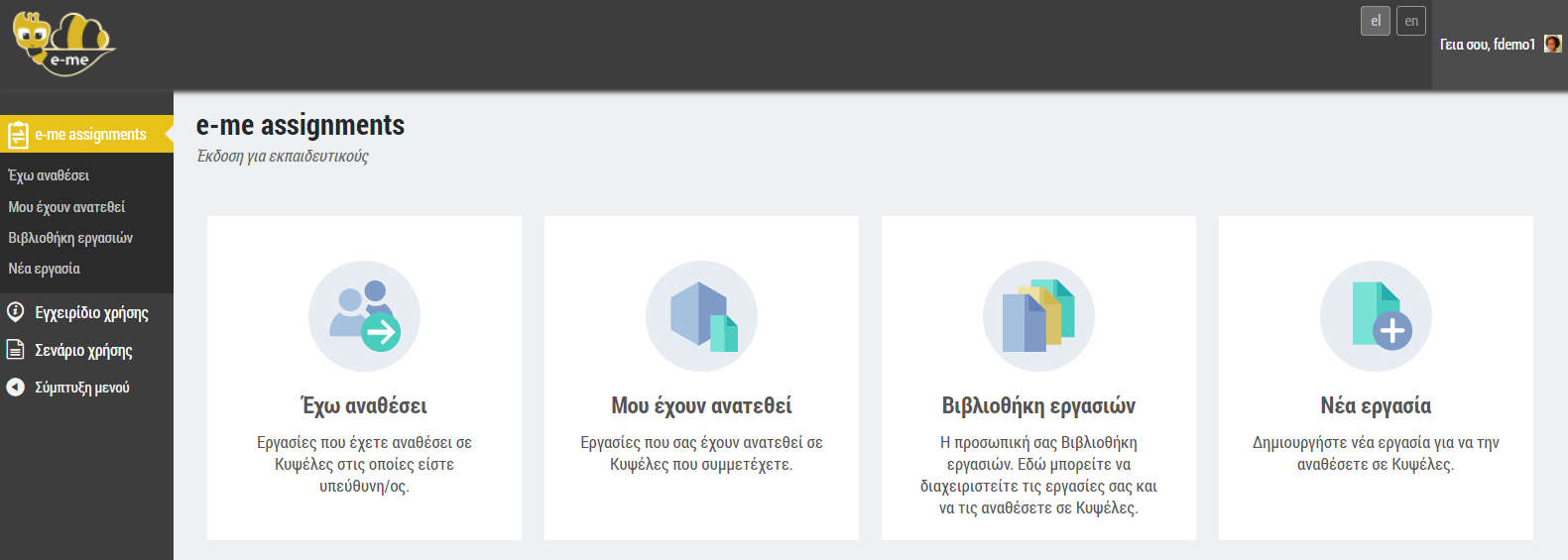
e-me assignments: Αρχική σελίδα
- Δώστε έναν Τίτλο για τη νέα εργασία
Ο "Τίτλος" θα διευκολύνει τους μαθητές/τριες σας να κατανοήσουν για ποια μαθησιακή
περίσταση ανατέθηκε η εργασία, αλλά και εσάς, στον εντοπισμό της εργασίας σας στη
συνέχεια.
- Περιγράψτε την εργασία σας και εμπλουτίστε τη, εάν
θέλετε, με πολυμεσικό υλικό, διαδραστικά μαθησιακά αντικείμενα, συνδέσμους στο διαδίκτυο
κ.ά.
Στην "Περιγραφή" της εργασίας επεξηγείστε τη μαθησιακή δραστηριότητα που καλούνται να
εκπονήσουν οι μαθητές/τριες. Μπορείτε να προσθέσετε το υλικό που καλούνται να
μελετήσουν, να δώσετε οδηγίες υποβολής της απάντησης ή καθοδήγηση πώς να μελετήσουν
για να υποβάλουν την απάντησή τους.
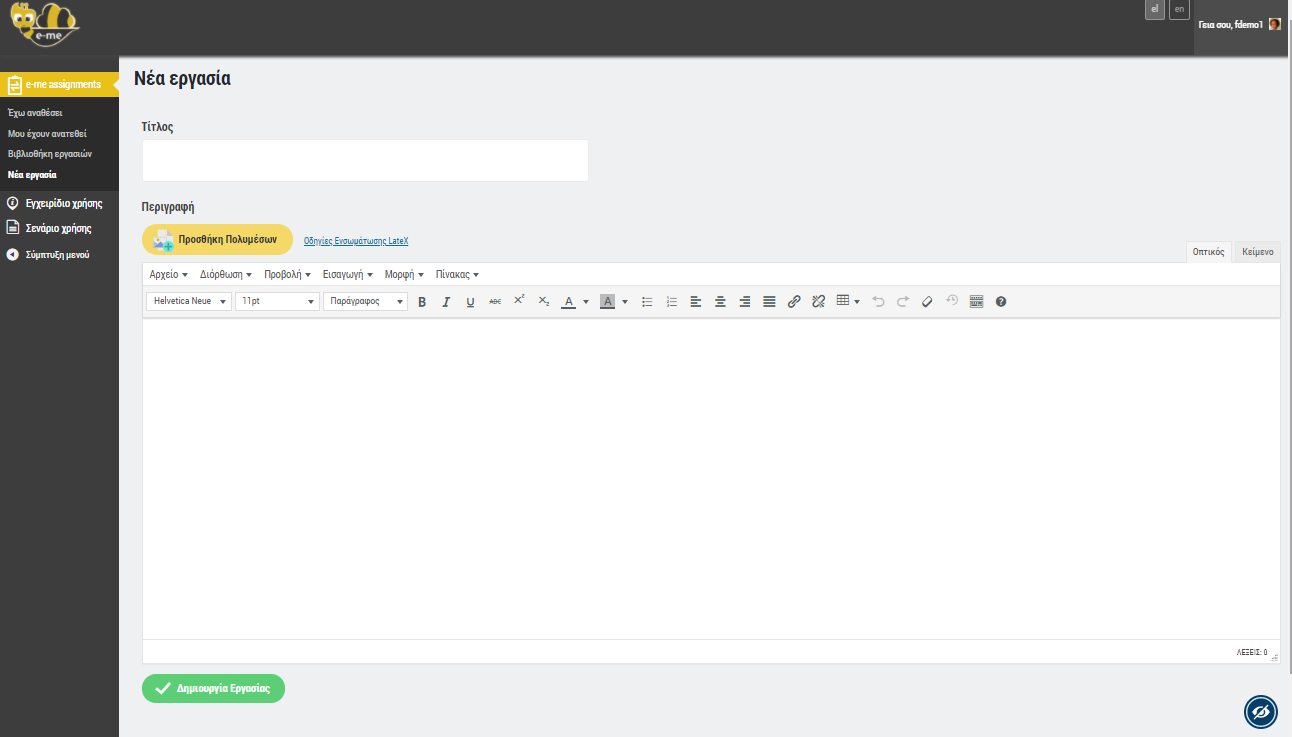
e-me assignments: Νέα εργασία
Μπορείτε να εμπλουτίσετε το περιεχόμενο περιγραφής μιας εργασίας με πολυμεσικό υλικό,
όπως εικόνες, βίντεο, ήχους, έγγραφα κ.ά., που έχετε συγκεντρώσει στη
βιβλιοθήκη πολυμέσων της εφαρμογής e-me assignments.
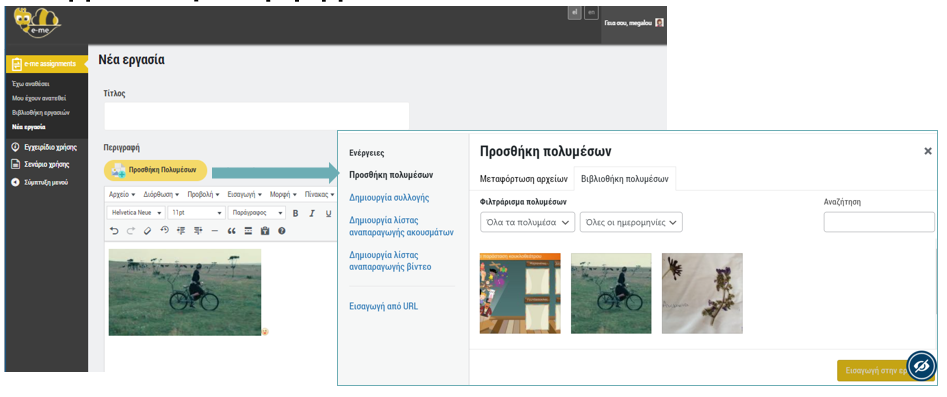
e-me assignments: Βιβλιοθήκη πολυμέσων
Μπορείτε επίσης να επισυνάψετε αρχεία από τον υπολογιστή σας,
να εισαγάγετε εικονίδια emojis (smileys), να εισαγάγετε συνδέσμους
στο διαδίκτυο ή σε μαθησιακά αντικείμενα από
το Φωτόδεντρο ή από αλλού, ή να διασυνδέσετε διαδραστικά αντικείμενα που
δημιουργήσατε με το εργαλείο e-me
content (αναλυτικά, η διαδικασία εισαγωγής αντικειμένων e-me content στις εργασίες δίνεται στην
ενότητα e-me content και ειδικότερα στην
υποενότητα "Πώς ενσωματώνω και αξιοποιώ τα διαδραστικά αντικείμενα e-me content";
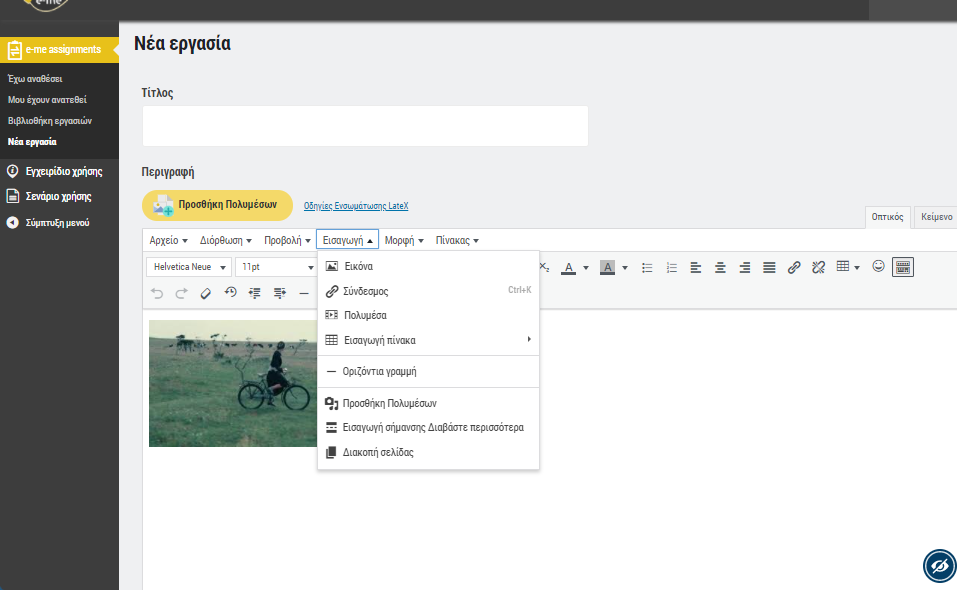
e-me assignments: Εισαγωγή στοιχείων και συνδέσμων σε εργασία
- Αφού ολοκληρώσατε τη σύνταξη της εργασίας σας, επιλέξτε "Δημιουργία Εργασίας", ώστε να
αποθηκεύσετε την εργασία σας στη Βιβλιοθήκη εργασιών.
Πώς αποθηκεύω
και οργανώνω τις εργασίες μου;
Η "Βιβλιοθήκη εργασιών" σας περιλαμβάνει όλες τις εργασίες που έχετε
δημιουργήσει στην εφαρμογή e-me assignments, ανεξάρτητα
από το αν τις έχετε αναθέσει, από τις κυψέλες στις
οποίες τις έχετε αναθέσει ή από την χρονιά στην οποία τις δημιουργήσατε. Αποτελεί δηλαδή τον
δικό σας χώρο, όπου μπορείτε να διατηρείτε τις εργασίες σας, ώστε να τις αναθέτετε
οποιαδήποτε στιγμή και σε οποιαδήποτε κυψέλη (τάξη) ή
μαθητή/τρια.
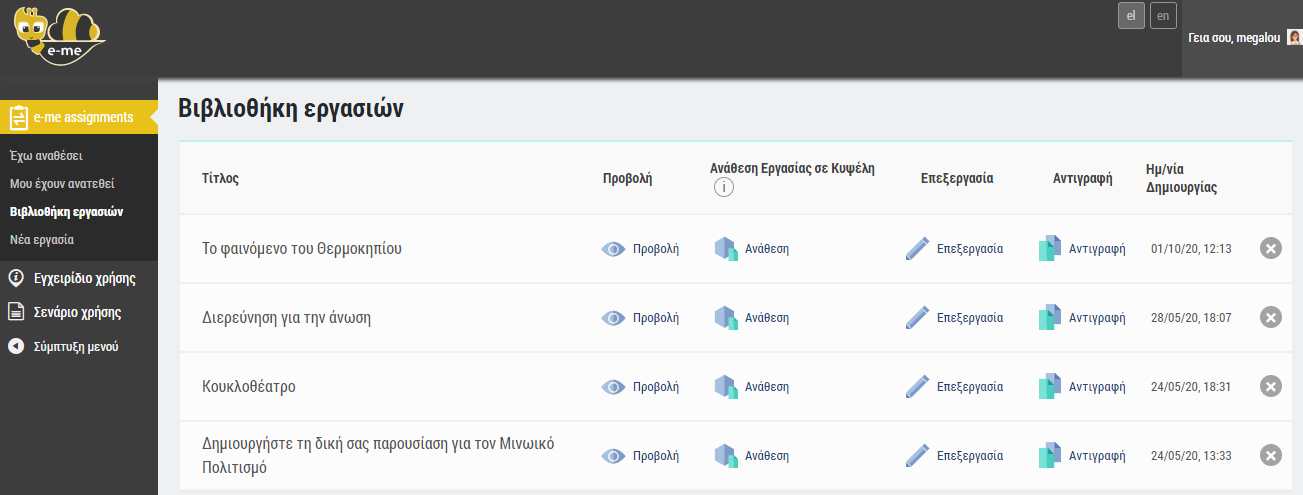
e-me assignments: Βιβλιοθήκη εργασιών
Επιλέξτε "Βιβλιοθήκη εργασιών" για να δείτε τη λίστα με τις εργασίες που
έχετε δημιουργήσει.
Μέσα από τη Βιβλιοθήκη εργασιών (Εικόνα 31) μπορείτε:
- Να ανοίξετε και να δείτε/προβάλλετε τις εργασίες σας (Επιλογή: Προβολή)
- Να αναθέσετε μια εργασία σας σε μία ή περισσότερες Κυψέλες, σε ολόκληρη την τάξη ή μόνο σε κάποιους/ες
μαθητές/τριες (Επιλογή: Ανάθεση)
- Να επεξεργαστείτε μια υφιστάμενη εργασία και να την τροποποιήσετε όπως επιθυμείτε
(Επιλογή: Επεξεργασία).
- Να δημιουργήσετε ένα αντίγραφο της εργασίας σας, αν θέλετε να την διαμορφώσετε κατάλληλα
και να την αξιοποιήσετε σε κάποια άλλη τάξη ή άλλο μαθησιακό περιβάλλον (Επιλογή:
Αντιγραφή)
Πώς αναθέτω μια εργασία;
Η ανάθεση μιας εργασίας στους/στις μαθητές/τριες της τάξης σας γίνεται μέσα από τη
Βιβλιοθήκη εργασιών σας (Εικόνα 31). Μπορείτε να αναθέσετε εργασίες σε ένα
ή περισσότερα ή σε όλα τα μέλη μιας Κυψέλης (τάξης)
στην οποία είστε Υπεύθυνος/η.
Προεργασία: Για τις Κυψέλες στις οποίες πρόκειται να
αναθέσετε εργασίες, θα πρέπει η "e-me assignments
κυψέλης" να είναι εγκατεστημένη. Μεταβείτε στο app
Store της συγκεκριμένης κυψέλης και επιλέξτε
"εγκατάσταση" (εφόσον είστε Υπεύθυνο/η της κυψέλης).
- Από τη λίστα των εργασιών σας, επιλέξτε "Ανάθεση" στην εργασία που
επιθυμείτε να αναθέσετε.
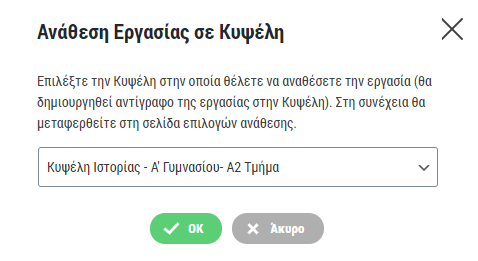
e-me assignments: Ανάθεση εργασίας σε μαθητές/τριες
- Επιλέξτε από τη λίστα την κυψέλη στην οποία (ή στα
μέλη της οποίας) θέλετε να αναθέσετε την εργασία. Για να εμφανιστεί η κυψέλη στη λίστα επιλογής θα πρέπει:
- να είστε ο Υπεύθυνος/η της κυψέλης
- η κυψέλη να έχει μέλη
- στην κυψέλη να είναι εγκατεστημένη η
εφαρμογή "e-me assignments κυψέλης"
- Στη σελίδα "Επιλογές Ανάθεσης" που εμφανίζεται, επιλέξετε τα μέλη της κυψέλης στα οποία θέλετε να αναθέσετε την εργασία.
Μπορείτε επίσης -εφόσον θέλετε- να ορίσετε χρονική περίοδο κατά την οποία θα επιτρέπεται
η υποβολή απαντήσεων.
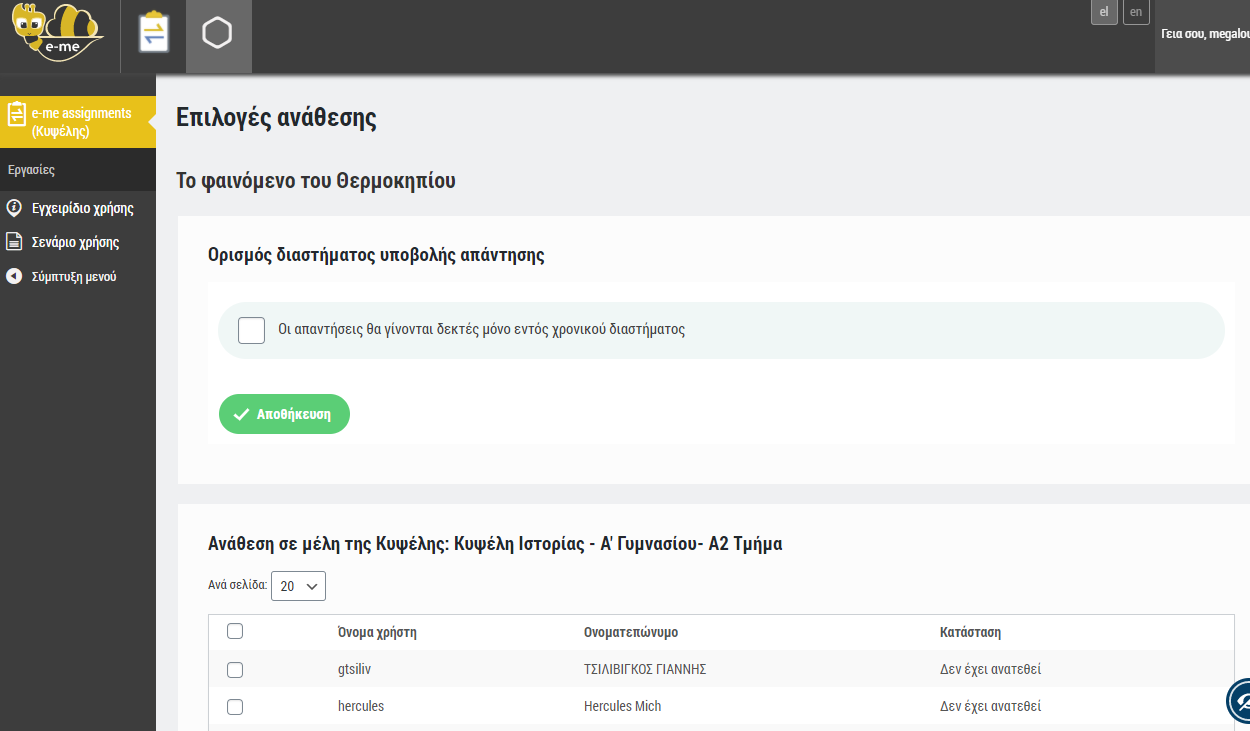
e-me assignments: Επιλογές ανάθεσης εργασίας
Πώς βλέπω τις
αναθέσεις εργασιών που έχω κάνει;
Μπορείτε να τις δείτε τις αναθέσεις εργασιών που έχετε κάνει με δύο τρόπους:
- Συνοπτικά, μέσα από την εφαρμογή e-me
assignments στον κεντρικό χώρο εργασίας σας
Επιλέξτε το εικονίδιο "Έχω αναθέσει" για να δείτε τις εργασίες που
έχετε αναθέσει σε μέλη Kυψελών. Στη συγκεκριμένη
καρτέλα μπορείτε να προβάλετε την εργασία που έχετε αναθέσει, να δείτε
τον τίτλο της και το χρονικό διάστημα κατά το οποίο επιτρέπεται η υποβολή απαντήσεων.
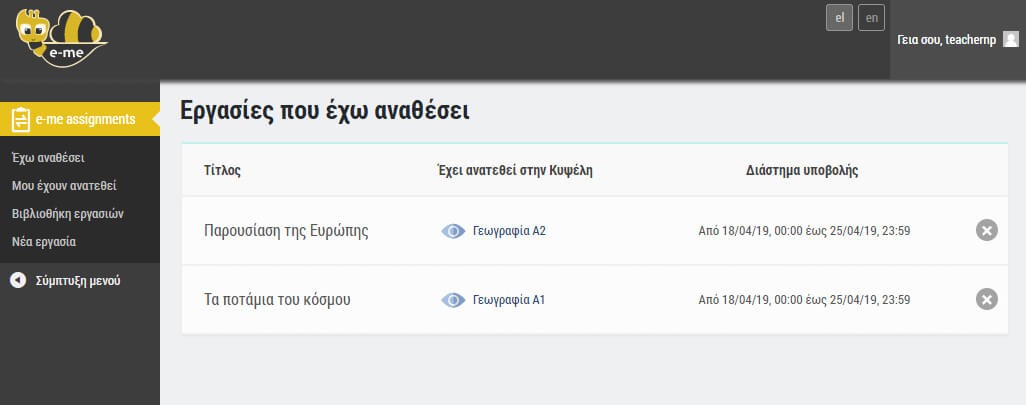
e-me assignments: Εργασίες που έχω αναθέσει
- Αναλυτικά, μέσα σε κάθε συγκεκριμένη Kυψέλη,
από την εφαρμογή e-me assignments κυψέλης
Στην εφαρμογή e-me assignments κυψέλης, ως Υπεύθυνος/η της κυψέλης μπορείτε να δείτε τη λίστα με τις εργασίες
που έχετε αναθέσει σε μέλη της συγκεκριμένης κυψέλης (Εικόνα 35). Από τη σελίδα αυτή μπορείτε να
μεταβείτε στις επιλογές ανάθεσης (ώστε π.χ. να αναθέσετε μια εργασία σε νέα μέλη ή να
αφαιρέσετε κάποια μέλη στα οποία την έχετε αναθέσει), να δείτε το χρονικό διάστημα μέσα
στο οποίο επιτρέπεται η υποβολή απαντήσεων, τις απαντήσεις που έχετε λάβει, καθώς και να
επεξεργαστείτε ή να διαγράψετε μια εργασία.
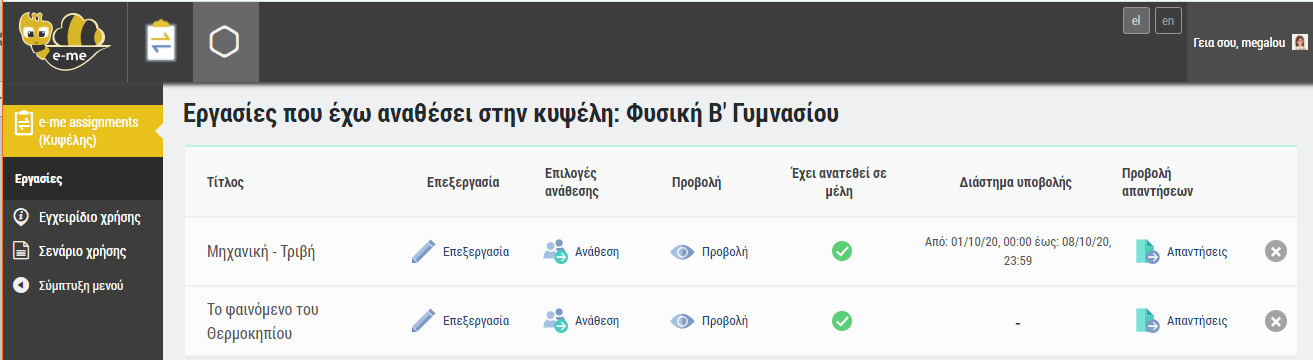
e-me assignments κυψέλης: Εργασίες που έχω αναθέσει
Πώς διαγράφω μία
ανάθεση εργασίας;
Για να διαγράψετε την ανάθεση μιας εργασίας από τη λίστα των εργασιών που
έχετε αναθέσει επιλέξτε το εικονίδιο με το X.
Σημείωση: Η διαγραφή αφορά στην ανάθεση της συγκεκριμένης
εργασίας σε μαθητές/τριες και όχι στην ίδια την εργασία, η οποία εξακολουθεί να βρίσκεται
στη Βιβλιοθήκη εργασιών σας. Εάν όμως επιλέξετε να διαγράψετε την ανάθεση μιας εργασίας, η
εργασία αυτή παύει να εμφανίζεται στους μαθητές/τριες στους οποίους έχει ανατεθεί, ενώ
χάνονται και όλες οι απαντήσεις που έχετε λάβει καθώς και οι ανατροφοδοτήσεις που έχετε
δώσει.
Πώς
βλέπουν οι μαθητές/τριες τις εργασίες που τους έχουν ανατεθεί;
Στον κεντρικό χώρο εργασίας των μαθητών/τριών στην e-me
υπάρχει προεγκατεστημένη η εφαρμογή e-me assignments,
Έκδοση για μαθητές/τριες.
Ανοίγοντας την εφαρμογή, οι μαθητές και μαθήτριες βλέπουν τη συνολική λίστα με όλες τις
εργασίες που τους έχουν ανατεθεί, σε διάφορες Κυψέλες
που συμμετέχουν. Εάν π.χ. για κάθε μάθημα συμμετέχουν σε διαφορετική Kυψέλη, θα βλέπουν τη λίστα με τις αναθέσεις ανά μάθημα,
συγκεντρωμένες σε μία καρτέλα.
Για κάθε ανάθεση εργασίας, στη λίστα εμφανίζονται:
- ο Τίτλος της εργασίας
- η κυψέλη στην οποία έχει ανατεθεί
- Από ποιόν έχει γίνει η ανάθεση
- Ημερομηνία ανάθεσης
- Το χρονικό διάστημα κατά το οποίο επιτρέπεται η υποβολή απάντησης
- Ημερομηνία της πιο πρόσφατης απάντησης που έχει
υποβάλλει
- Ημερομηνία της πιο πρόσφατης ανατροφοδότησης που έχει
λάβει
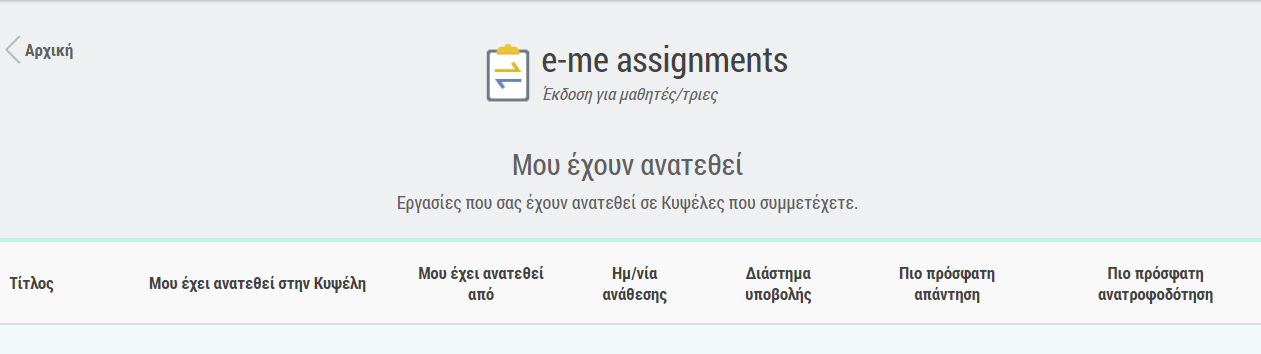
e-me assignments, Έκδοση για μαθητές/τριες: Λίστα αναθέσεων
Πώς υποβάλλουν οι
μαθητές/τριες απάντηση σε μια εργασία;
Ανοίγοντας την εφαρμογή e-me assignments, έκδοση για
μαθητές/τριες, επιλέγουν την εργασία από τη λίστα των εργασιών που τους έχουν
ανατεθεί. Στην καρτέλα της εργασίας, επιλέγουν "Υποβολή Απάντησης".
Για την απάντησή τους, μπορούν να χρησιμοποιήσουν το πλαίσιο (επεξεργαστή κειμένου) που τους
παρέχεται για να πληκτρολογήσουν την απάντησή τους, να εμπλουτίσουν την απάντησή τους με
φωτογραφίες, βίντεο, εικόνες, ήχους, αρχεία κειμένου, πίνακες, συνδέσμους στο διαδίκτυο κ.ά.
ή να επισυνάψουν ένα αρχείο που έχουν δημιουργήσει και αποθηκεύσει στον υπολογιστή τους.
Το περιβάλλον σύνταξης της απάντησης από τους μαθητές/τριες είναι το ίδιο με αυτό των
εκπαιδευτικών για τη δημιουργία της εργασίας. Έτσι, έχουν και οι μαθητές/τρις τη δυνατότητα
να δημιουργήσουν και να συγκεντρώσουν το υλικό τους στη βιβλιοθήκη
πολυμέσων της εφαρμογής e-me assignments
και να το αξιοποιούν από εκεί.
Με την υποβολή της απάντησης, ο/η Υπεύθυνος/η της κυψέλης λαμβάνει αυτόματα σχετική ειδοποίηση.
Πώς υποβάλλω
ανατροφοδότηση σε μια εργασία;
Ως υπεύθυνος/η της κυψέλης, μπορείτε να δείτε τις
απαντήσεις του κάθε μέλους σε μια εργασία που του έχετε αναθέσει και να δώσετε
ανατροφοδότηση.
Μέσα από την εφαρμογή e-me assignments κυψέλης δείτε τη λίστα με τις αναθέσεις και τις
απαντήσεις που έχετε λάβει (Εικόνα 35). Επιλέξτε "Απαντήσεις" για να δείτε τη λίστα με τις
απαντήσεις / ανατροφοδοτήσεις ανά μέλος.
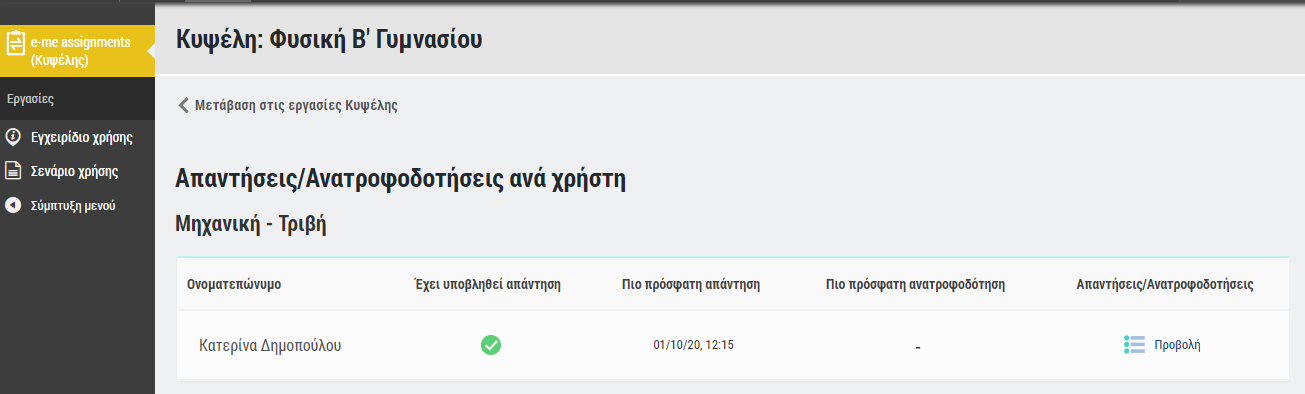
e-me assignments κυψέλης: Προβολή απαντήσεων/ανατροφοδοτήσεων
για μια εργασία
Επιλέγοντας την προβολή των απαντήσεων για μια εργασία, μεταφέρεστε σε νέα σελίδα όπου
μπορείτε να δείτε τις απαντήσεις που έχετε λάβει και τις ανατροφοδοτήσεις που έχετε δώσει
για τη συγκεκριμένη εργασία.
Μόλις υποβάλλετε ανατροφοδότηση σε μια απάντηση, ο/η μαθητής/τρια λαμβάνει σχετική
ειδοποίηση. Πατώντας στον σύνδεσμο που περιλαμβάνεται στην ειδοποίηση μπορεί να μεταφερθεί
στην αντίστοιχη σελίδα ώστε να δει την ανατροφοδότηση που έλαβε (και εφόσον θέλει, να δώσει
νέα απάντηση).
Πώς εκχωρώ δικαιώματα ανάθεσης εργασιών σε Βοηθό;
O υπεύθυνος/η της κυψέλης έχει τη δυνατότητα να εκχωρήσει σε Βοηθό το δικαίωμα να αναθέτει εργασίες στην κυψέλη, επιλέγοντας «Δικαίωμα ανάθεσης» από το πλαϊνό μενού της εφαρμογής κυψέλης «e-me assignment» και ορίζοντας τον βοηθό στον οποίο επιθυμεί να γίνει η εκχώρηση του σχετικού δικαιώματος.
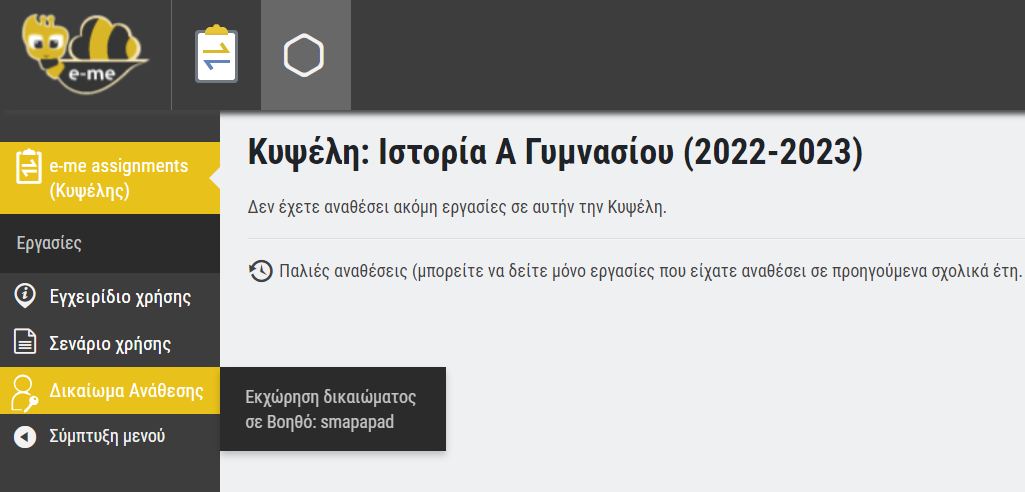
e-me assignments κυψέλης: Εκχώρηση δικαιώματος ανάθεσης εργασίας σε Βοηθό κυψέλης
για μια εργασία
Με αυτόν τον τρόπο διευκολύνεται η διαδικασία διαχείρισης των αναθέσεων, καθώς πλέον σημαντικές αρμοδιότητες μπορούν να επιμεριστούν ανάμεσα σε Υπεύθυνο και Βοηθό/Βοηθούς. Δεδομένου ότι κάθε κυψέλη έχει αποκλειστικά έναν Υπεύθυνο (αλλά μπορεί να έχει περισσότερους Βοηθούς), αυτή η λειτουργικότητα είναι ιδιαίτερα χρήσιμη σε περιπτώσεις αξιοποίησης της κυψέλης για τη συνεργασία τάξεων ή/και σχολείων (στο πλαίσιο projects) και τη συνδιδασκαλία μαθημάτων από δύο ή περισσότερους εκπαιδευτικούς, καθώς πλέον -εκτός από τον Υπεύθυνο- και άλλα μέλη, όντας Βοηθοί, μπορούν (εάν ο Υπεύθυνος το επιλέξει) να δημιουργούν, να αναθέτουν, να διαχειρίζονται, να βαθμολογούν εργασίες και να παρέχουν ανατροφοδότηση.
Ο Βοηθός πραγματοποιεί την ανάθεση από την προσωπική βιβλιοθήκη εργασιών του μέσω της προσωπικής του εφαρμογής «e-me assignments». Ειδικότερα, στο παράθυρο επιλογής κυψέλης προς ανάθεση της εργασίας, του εμφανίζεται μια δεύτερη καρτέλα με αναδιπλούμενη λίστα των κυψελών στις οποίες είναι βοηθός.
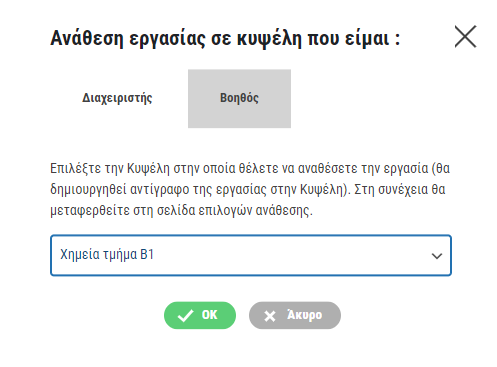
Καρτέλα ανάθεσης εργασίας σε κυψέλη από Βοηθό
Ο Υπεύθυνος και οι Βοηθοί σε αυτήν περίπτωση έχουν ίδια δικαιώματα πάνω στις ανατεθειμένες εργασίες εντός μιας κυψέλης. Στην εφαρμογή κυψέλης μπορούν να δουν λίστα με όλες τις εργασίες που έχουν ανατεθεί από υπεύθυνο ή βοηθό.
Οι Βοηθοί έχουν το δικαίωμα να προβάλουν και να επεξεργαστούν τον τίτλο, την περιγραφή και τους όρους ανάθεσης (χρονικό διάστημα - μέλη) μιας εργασίας. Μπορούν επίσης να προβάλουν τις απαντήσεις και να υποβάλουν ανατροφοδότηση σε όλες τις ανατεθειμένες στην κυψέλη εργασίες.
Ο Υπεύθυνος μπορεί ανά πάσα στιγμή να αφαιρέσει από έναν Βοηθό το δικαίωμα ανάθεσης εργασιών, επιλέγοντας από το πλαϊνό μενού «Δικαίωμα ανάθεσης» και ορίζοντας τον βοηθό στον οποίο επιθυμεί να γίνει η αφαίρεση του σχετικού δικαιώματος.
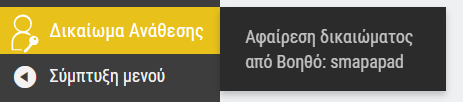
e-me assignments κυψέλης: Αφαίρεση δικαιώματος ανάθεσης εργασιών από Βοηθό
Όταν σε έναν Βοηθό αφαιρεθεί (από τον Υπεύθυνο) η ιδιότητα του βοηθού ή αποχωρήσει από μια κυψέλη, τότε οι εργασίες που είχε δημιουργήσει και αναθέσει στην κυψέλη δεν διαγράφονται. Δεν έχει όμως πλέον το δικαίωμα να τις δει, να τις επεξεργαστεί, να δει τις απαντήσεις ή να στείλει ανατροφοδότηση.
Σχετικά Βίντεο με οδηγίες χρήσης - Videotutorial(s) για
τα e-me assignments
Καλές πρακτικές αξιοποίησης της εφαρμογής e-me assignments
Στην ενότητα αυτή παρουσιάζονται αυθεντικές καταστάσεις αξιοποίησης της εφαρμογής e-me assignments σε πραγματικό περιβάλλον σχολικής τάξης ή
εξ αποστάσεως διδασκαλίας.
Διαφοροποίηση περιεχομένου - Εξατομικευμένη υποστήριξη
Τάξη: ΣΤ΄Δημοτικού
Στόχος: Η κάλυψη των εκπαιδευτικών αναγκών όλων των μαθητών/τριών
Εργαλείο: Η εφαρμογή e-me
assignments
Βίντεο για το εργαλείο: https://bit.ly/37rHvyh
Περιγραφή της πρακτικής
Ο εκπαιδευτικός της τάξης γνωρίζοντας ότι οι μαθητές και οι μαθήτριές του έχουν
διαφορετικές μαθησιακές ανάγκες και διαφορετικό μαθησιακό προφίλ, αποφάσισε να
αξιοποιήσει την εφαρμογή e-me assignments με σκοπό
να διαφοροποιήσει, ως ένα βαθμό, το εκπαιδευτικό περιεχόμενο και να υποστηρίξει ατομικά
κάθε μαθητή/τριά με την ανατροφοδότηση. Ο εκπαιδευτικός εξήγησε στους/στις μαθητές/τριές
του τη λειτουργία της εφαρμογής, πώς θα ενημερώνονται για τις νέες εργασίες, πώς θα
υποβάλλουν τις απαντήσεις τους και πώς θα ειδοποιούνται για την ανατροφοδότηση. Ο μόνος
περιορισμός που υπήρχε στο είδος των εργασιών προς ανάθεση, ήταν αυτές να μην απαιτούν
μακροσκελείς απαντήσεις, όπως η παραγωγή γραπτού λόγου για παράδειγμα, διότι οι
περισσότεροι μαθητές/τριες είτε δεν διέθεταν συσκευή με φυσικό πληκτρολόγιο (είχαν
ταμπλέτες ή τηλέφωνα), είτε δεν είχαν άνεση στην πληκτρολόγηση. Κάποιες από τις εργασίες
που ανέθεσε ο εκπαιδευτικός στους/στις μαθητές/τριές ήταν οι παρακάτω.
Σε μια παραγωγή γραπτού λόγου που έγινε μέσα στην τάξη, μετά από
ανάγνωση των κειμένων των μαθητών/τριών και τη διαλογική συζήτηση που ακολούθησε, οι
μαθητές/τριες προχώρησαν στη δεύτερη βελτιωμένη συγγραφή του κειμένου τους. Στο σπίτι
τους, όταν επισκέφθηκαν την e-me είδαν στο καμπανάκι
μια ειδοποίηση που τους ενημέρωνε ότι τους έχει ανατεθεί μια εργασία e-me assignments. Η εργασία καλούσε τους μαθητές/τριες
να ξαναδιαβάσουν προσεκτικά το πρώτο κείμενο που έγραψαν στο σχολείο και να απαντήσουν
στα ερωτήματα:
- ποιο ήταν το καλύτερο χαρακτηριστικό του κειμένου σου;
- ποιο ήταν το πιο αδύναμο σημείο του κειμένου σου;
- ποια βελτίωση έκανες στο κείμενό σου;
Έτσι οι μαθητές/τριες στον δικό τους χρόνο και στην άνεση του σπιτιού τους, ξαναείδαν
κριτικά το κείμενό τους, εντόπισαν θετικά και αρνητικά στοιχεία καθώς και την ανάγκη
βελτίωσής του. Ο εκπαιδευτικός αφού διάβασε τις απαντήσεις τους, έστειλε ανατροφοδότηση,
ξεχωριστά σε κάθε έναν, επαινώντας τους για την προσπάθειά τους και είτε συμφωνούσε με
τις παρατηρήσεις τους είτε τους ζητούσε περισσότερες διευκρινίσεις. Οι μαθητές απάντησαν
στην ανατροφοδότηση, είτε ευχαριστώντας τον εκπαιδευτικό για τα σχόλιά του είτε
συνεχίζοντας τον διάλογο μαζί του.
Στο μάθημα των μαθηματικών ο εκπαιδευτικός θέλησε να εξακριβώσει τις προϋπάρχουσες
γνώσεις των μαθητών του για τις μετατροπές μονάδων μέτρησης μήκους,
μάζας και χρόνου. Δημιούργησε δύο εργασίες e-me
assignments με τις οποίες ζητούσε από τους μαθητές/τριες να κάνουν 6 μετατροπές μονάδων.
Η μία εργασία είχε απαιτητικές μετατροπές και απευθύνονταν σε μαθητές/τριες που έδειχναν
συνέπεια και είχαν ήδη καλές επιδόσεις στο μάθημα, ενώ η δεύτερη εργασία είχε απλές
μετατροπές και απευθύνονταν σε μαθητές/τριες που ήδη δυσκολεύονταν με τα μαθηματικά.
Φυσικά, οι μαθητές/τριες δεν γνώριζαν για την ύπαρξη δύο διαφορετικών
εργασιών. Όλοι έλαβαν μια ειδοποίηση στο καμπανάκι της e-me και άρχισαν να ασχολούνται με την εργασία τους. Ο
εκπαιδευτικός σημείωνε τις παρατηρήσεις του και ξεκίνησε διάλογο μέσα από την
ανατροφοδότηση για να υποστηρίξει τους μαθητές και τις μαθήτριες που δυσκολεύονταν. Όταν
μετά από λίγες μέρες δίδαξε στην τάξη την ενότητα για τις μετατροπές των μονάδων
μέτρησης, ήξερε πολύ καλά σε ποια σημεία να εστιάσει περισσότερο και ποιοι μαθητές/τριές
του χρειαζόταν περισσότερη βοήθεια.
Με αφορμή ένα μάθημα της Γλώσσας όπου αναφέρονταν τα προτερήματα
και τα ελαττώματα των ανθρώπινων χαρακτήρων, ξεκίνησε μια συζήτηση μέσα
στην τάξη για τα δικά μας προτερήματα και ελαττώματα. Όπως ήταν αναμενόμενο, παρά τη
χαλαρή διάθεση της συζήτησης, κάποιοι μαθητές και κάποιες μαθήτριες ένιωθαν αμήχανα να
εκφραστούν γι αυτό το θέμα. Ακόμη και στη γραπτή έκφραση που ακολούθησε με θέμα
"Προτερήματα και ελαττώματά μου", κάποιοι μαθητές και κάποιες μαθήτριες ήταν διστακτικοί
να γράψουν ελεύθερα και να αποκαλύψουν στοιχεία του χαρακτήρα τους, μέσα στην τάξη. Εκεί
όμως που ένιωσαν πιο άνετα, ίσως και λόγω της φυσικής απόστασης που υπήρχε, ήταν όταν
έγραψαν για το ίδιο θέμα σε μια εργασία e-me
assignments που τους έστειλε ο εκπαιδευτικός, με θέμα "Ένα προτέρημα που θα ήθελα πολύ
να έχω κι ένα ελάττωμα που δεν θα ήθελα να έχω". Έτσι, με έμμεσο τρόπο, ξεδίπλωσαν τις
ανησυχίες τους για την εικόνα του εαυτού τους και ο διάλογος που ακολούθησε μέσα από την
ανατροφοδότηση του εκπαιδευτικού ήταν ένα ερέθισμα για αυτογνωσία και εσωτερική
παρατήρηση. Ο εκπαιδευτικός γνώρισε καλύτερα τις προσωπικότητες των μαθητών/τριών του
και σε κάποιους που χρέωναν τον εαυτό τους με υπερβολικά χαρακτηριστικά και εκδήλωναν
φοβίες, προσπάθησε να τους μεταφέρει τη θετική εικόνα που αυτοί προβάλουν προς τα έξω,
ενισχύοντας έτσι την αυτοεκτίμησή τους. Όλοι/ες οι μαθητές/τριες χρειαζόταν μια
επιβεβαίωση και γενικότερα η εργασία αν και από μακριά, έφερε πιο κοντά τους
μαθητές/τριες στον εκπαιδευτικό.
Στο τέλος κάθε ενότητας, σε όλα τα μαθήματα, οι μαθητές/τριες έπαιρναν
μια εργασία e-me assignments με την οποία καλούνταν
να ξαναδούν το περιεχόμενο της ενότητας και να απαντήσουν στην ερώτηση "Από όσα έχουμε
κάνει μέχρι τώρα, γράψε μου κάτι που έμαθες πολύ καλά και κάτι που σε δυσκολεύει ακόμα".
Η ερώτηση, για να μην είναι συνέχεια η ίδια, είχε και παραλλαγές, όπως "Τι σου άρεσε
περισσότερο από αυτά που έμαθες και σε ποιο θα ήθελες λίγη ακόμα βοήθεια". Αυτές οι
εργασίες βοήθησαν τους μαθητές και τις μαθήτριες να εκτελούν συχνές ανασκοπήσεις στο
περιεχόμενο των γνωστικών αντικειμένων, να αναγνωρίζουν τις επιτυχίες τους στους
γνωστικούς στόχους και να καταγράφουν τις αδυναμίες τους. Αμέσως μετά ακολουθούσε ο
διάλογος με τον εκπαιδευτικό, μέσα από την ανατροφοδότηση, ο οποίος συχνά οδηγούσε στην
επίλυση των αποριών και στην ενίσχυση της αυτοεκτίμησης των μαθητών/τριών. Τα
συμπεράσματα που προέκυψαν από αυτές τις "εργασίες" ήταν ιδιαίτερα χρήσιμα για τον
εκπαιδευτικό και τον βοήθησαν στον αναστοχασμό της διδακτικής του πράξης.
Στο μάθημα της Γεωγραφίας ο εκπαιδευτικός ανέθεσε μια εργασία e-me assignments στους μαθητές και στις μαθήτριές του,
με σκοπό να εξασκηθούν στην ορθή ανάγνωση του χάρτη και στην εύρεση συντεταγμένων ενός
τόπου. Ο τίτλος της εργασίας ήταν "Βρίσκω στον χάρτη" και οι μαθητές και μαθήτριες θα
έπρεπε να χρησιμοποιήσουν τον Γεωγραφικό Άτλαντα που είχαν στο σπίτι για να εντοπίσουν
τον τόπο που ζητούσε η εργασία. Αυτό που δεν ήξεραν ήταν ότι η εργασία ήταν σπονδυλωτή,
δηλαδή ξεκίνησε με εύκολες ερωτήσεις και όποιος απαντούσε σωστά έπαιρνε την επόμενη, πιο
δύσκολη ερώτηση. Οι διαβαθμισμένης δυσκολίας ερωτήσεις τους βοήθησαν όλους να εφαρμόσουν
με επιτυχία τη νέα γνώση και να εμπλακούν με το γνωστικό αντικείμενο στον δικό τους
προσωπικό ρυθμό και χωρίς να συγκρίνονται με τους υπόλοιπους. Οι μαθητές και οι
μαθήτριες είδαν την εργασία σαν παιχνίδι ανακάλυψης και συνέχισαν την αλληλεπίδραση με
τον χάρτη του σχολείου, όπου ο εκπαιδευτικός είχε την ευκαιρία να υποστηρίξει
εκείνους/ες που δυσκολεύονταν και να διορθώσει τις παρανοήσεις. Στο τέλος της εργασίας,
όλοι είχαν ανακαλύψει ποια πόλη κρύβονταν στις συγκεκριμένες συντεταγμένες, άλλοι
φτάνοντας πιο γρήγορα στο τέρμα κι άλλοι πιο αργά και με λίγη βοήθεια.
Αντίκτυπος: Όλες οι εργασίες
e-me
assignments που ανατέθηκαν στους μαθητές και στις μαθήτριες πέτυχαν τον στόχο τους είτε
αυτός ήταν να
διαφοροποιήσουν το περιεχόμενο (με εργασίες διαβαθμισμένης
δυσκολίας), είτε να
καταγράψουν τις εκπαιδευτικές ανάγκες των
μαθητών/τριών, είτε να λειτουργήσουν ως
ζωντανό και άμεσο κανάλι
επικοινωνίας μεταξύ του εκπαιδευτικού και των μαθητών/τριών του. Η αποδοχή από
τους μαθητές/τριες ήταν εξαιρετική και η ανατροφοδότηση που έλαβε ο εκπαιδευτικός από τους
μαθητές/τριες του ήταν πολύτιμη.
e-me content: δημιουργία διαδραστικών μαθησιακών αντικειμένων
Τι είναι η εφαρμογή e-me content;

Η εφαρμογή e-me content είναι ένα ανοιχτό
εργαλείο για τη δημιουργία διαδραστικών μαθησιακών αντικειμένων και ψηφιακών
εκπαιδευτικών πόρων γενικότερα. Βασίζεται στο εργαλείο ανοικτού κώδικα H5P.
Υποστηρίζει σαράντα (40) περίπου τύπους εκπαιδευτικών πόρων όπως διαδραστικά βίντεο, ασκήσεις
αντιστοίχισης, διαδραστικές παρουσιάσεις, ερωτήσεις πολλαπλής επιλογής, ερωτηματολόγια,
παιχνίδια μνήμης (memory games), και πολλά άλλα.
Τί μπορώ να κάνω
με την εφαρμογή e-me content;
Χρησιμοποιώντας την εφαρμογή μπορείτε να δημιουργήσετε εύκολα τα δικά σας διαδραστικά
μαθησιακά αντικείμενα. Μπορείτε να τα αποθηκεύσετε στον χώρο σας στην e-me (ως αρχεία .h5p), ώστε να τα αξιοποιήσετε σε
αναθέσεις εργασιών ή σε άλλες εφαρμογές.
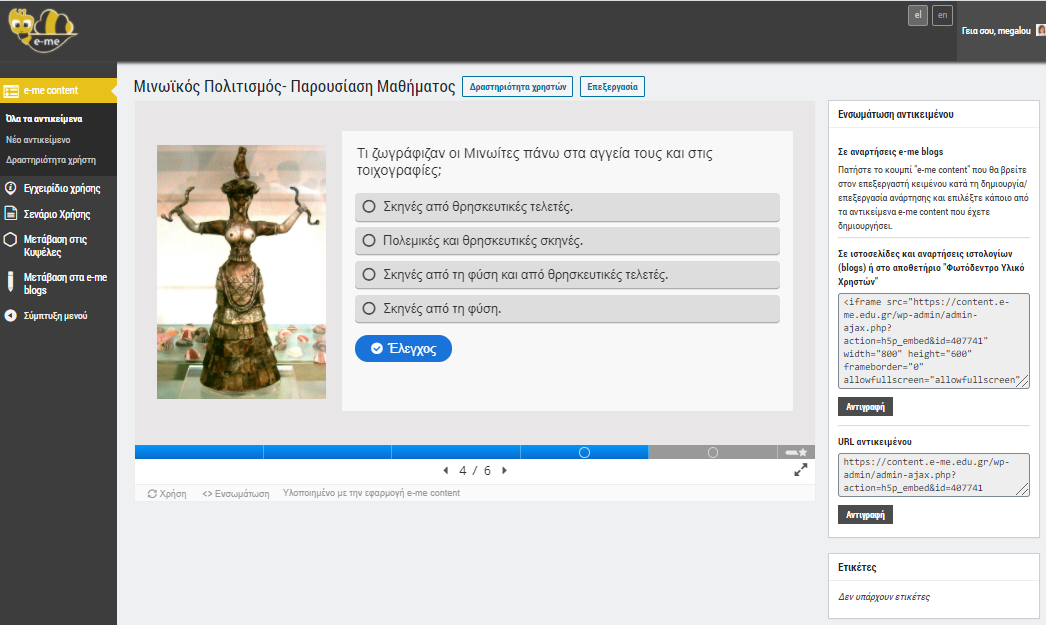
e-me content: Δημιουργία νέου αντικειμένου με το e-me content
Μπορείτε επίσης να μεταφορτώσετε μαθησιακά αντικείμενα (αρχεία .h5p) που έχουν δημιουργήσει
άλλοι, να τα αποθηκεύσετε στη δική σας βιβλιοθήκη μαθησιακών αντικειμένων e-me content και να τα αξιοποιήσετε ως έχουν
ή να τα προσαρμόσετε στις ανάγκες σας.
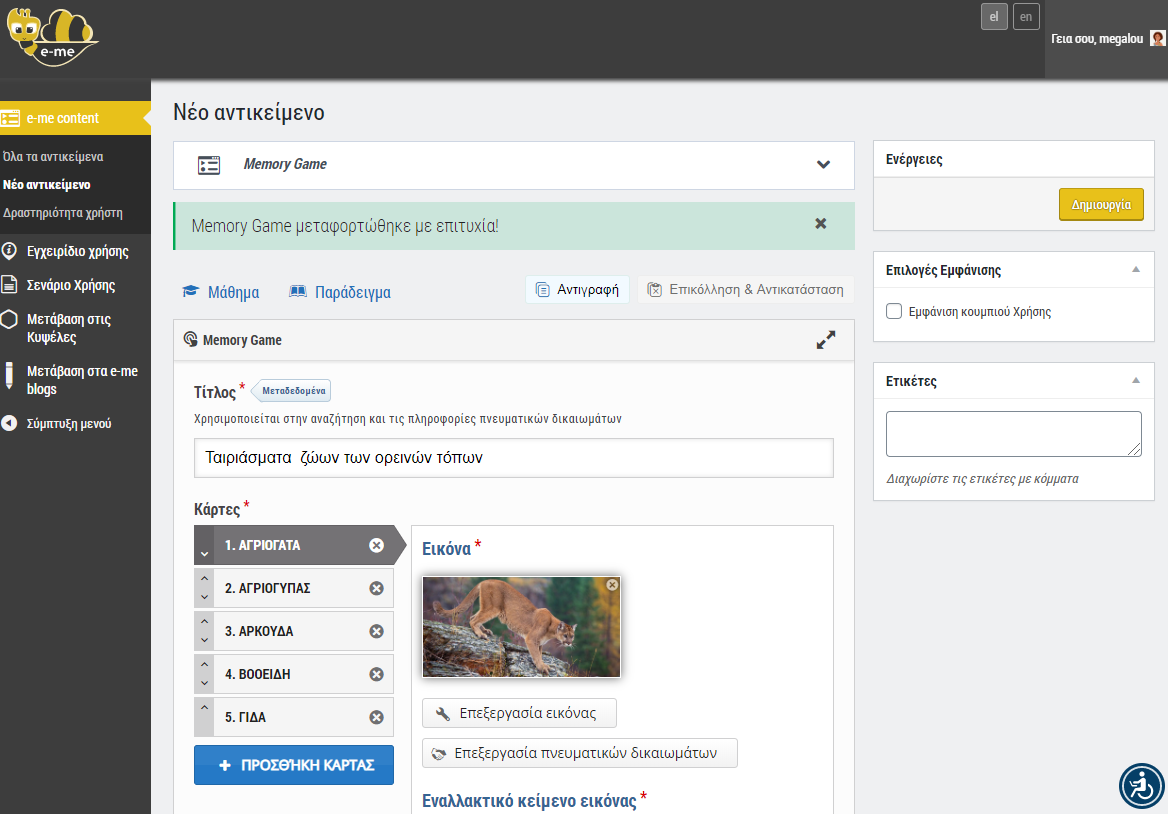
e-me content: Μεταφόρτωση αντικειμένου e-me content και επεξεργασία του
(αρχείο h5p)
Ενδεικτικό σενάριο χρήσης
Ένα παράδειγμα χρήσης της εφαρμογής μπορείτε να βρείτε εδώ: Ενδεικτικό Σενάριο Χρήσης της Εφαρμογής e-me content
Πώς μπορώ να
χρησιμοποιήσω την εφαρμογή e-me content;
Πώς
δημιουργώ ένα νέο αντικείμενο e-me content;
- Ανοίξτε την εφαρμογή e-me content από την κεντρικό
χώρο εργασίας στην e-me οθόνη.
- Στην καρτέλα "Νέο Αντικείμενο" όπου βρίσκεστε, επιλέξτε τον τύπο μαθησιακού
αντικείμενου που θέλετε να δημιουργήσετε.
- Συμπληρώστε τα πεδία της φόρμας δημιουργίας αντικειμένου. Τα πεδία διαφέρουν ανάλογα με
τον τύπο του μαθησιακού αντικειμένου. Δείτε αναλυτικές οδηγίες ή βίντεο για κάθε έναν
τύπο αντικειμένου στη σχετική ενότητα παρακάτω.
- Επιλέξτε "Δημιουργία" για να ολοκληρωθεί η διαδικασία.
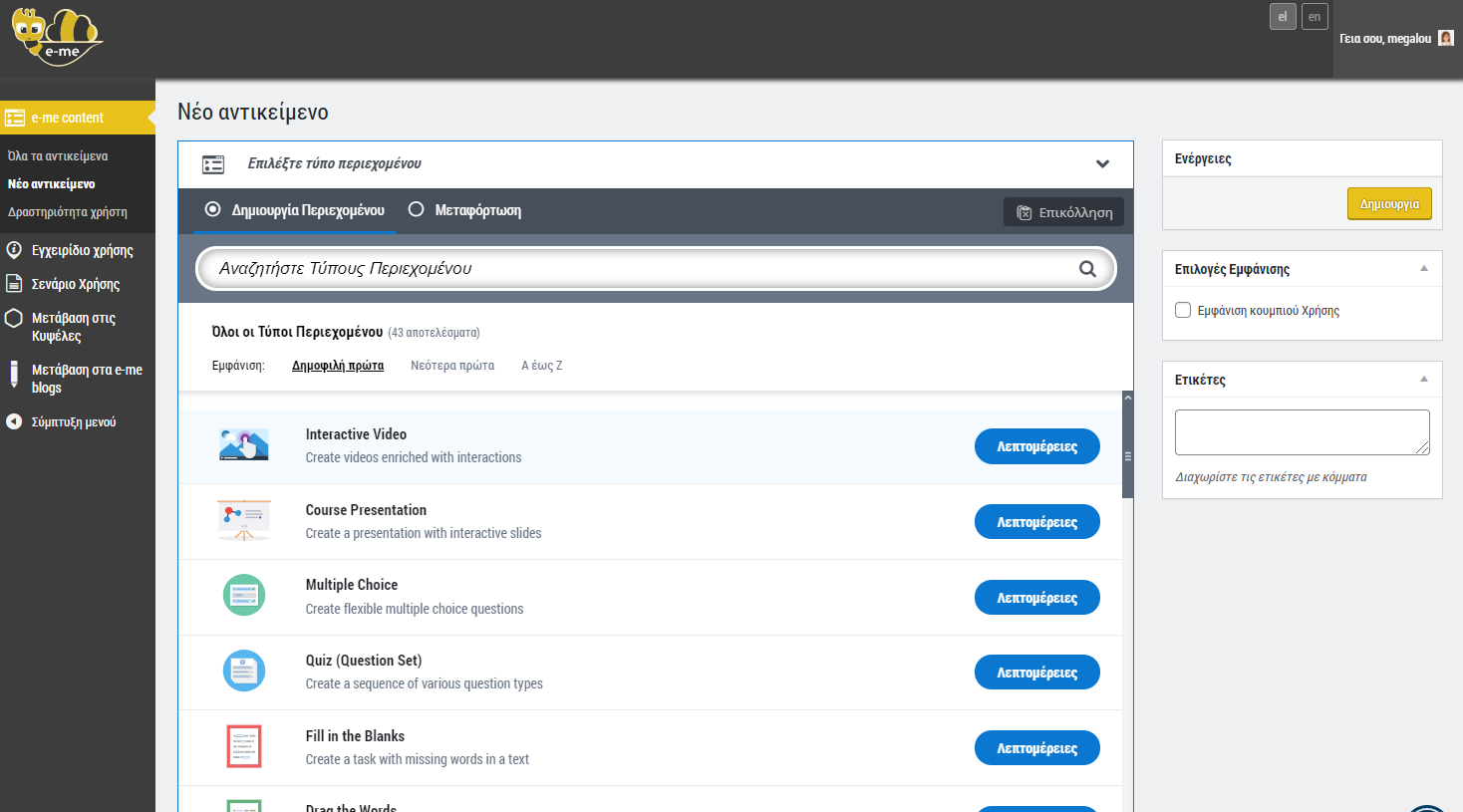
e-me content: Δημιουργία νέου αντικειμένου – Επιλογή Τύπου
Ενδεικτικά, για τον Τύπο Αντικειμένου "Multiple Choice" η φόρμα είναι:
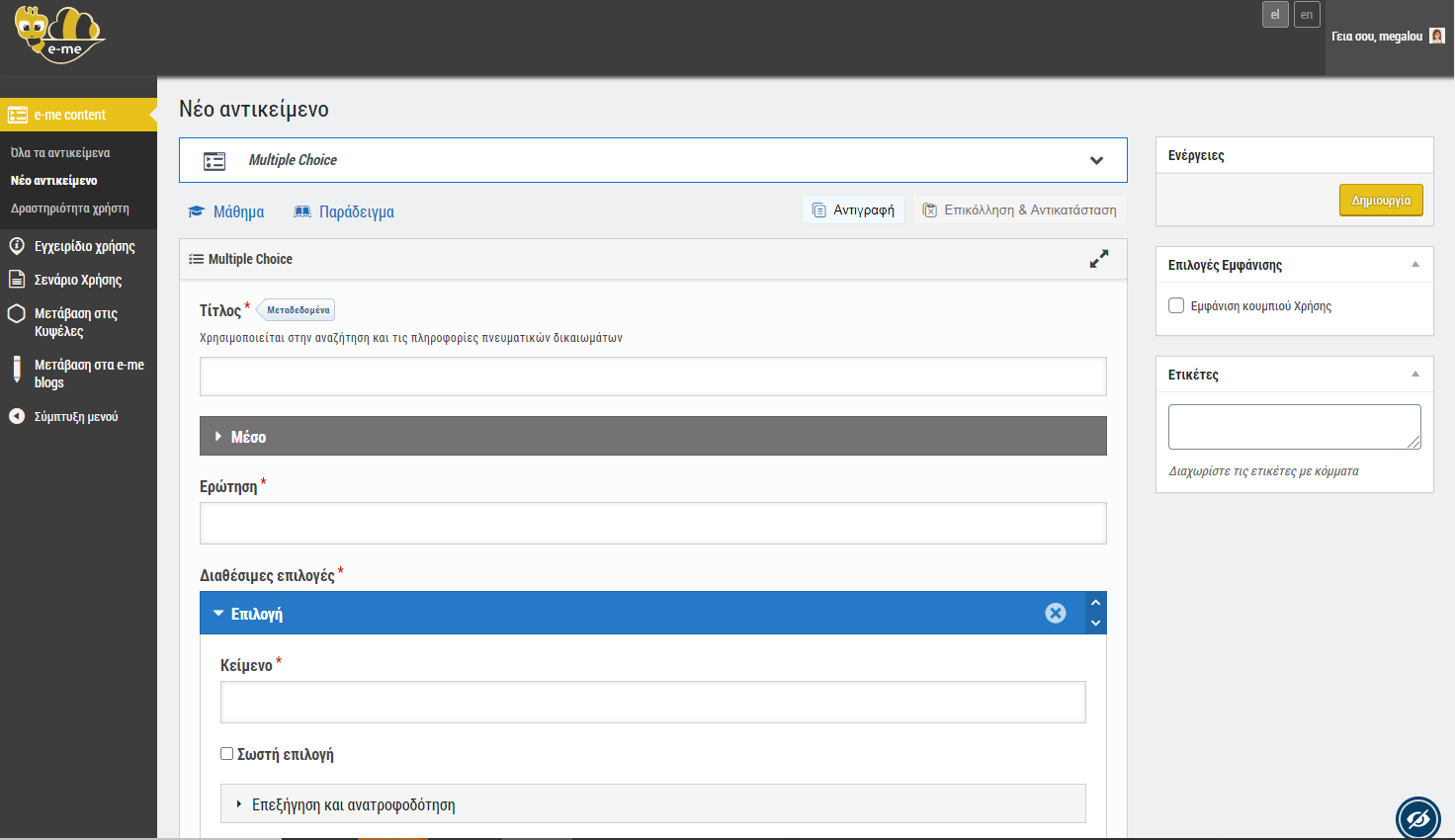
e-me content: Δημιουργία άσκησης πολλαπλής επιλογής
Πώς μεταφορτώνω και χρησιμοποιώ αντικείμενα e-me content που έχουν δημιουργήσει άλλοι;
Εκτός από το να δημιουργήσετε τα δικά σας μαθησιακά αντικείμενα, μπορείτε να μεταφορτώσετε
στη βιβλιοθήκη σας και αντικείμενα (αρχεία .h5p) που έχετε λάβει από κάποιο άλλο μέλος της
e-me ή έχετε κατεβάσει από τη συλλογή
αντικειμένων e-me content του Φωτόδεντρου e-yliko
χρηστών ή άλλη πηγή.
Στην καρτέλα "Νέο Αντικείμενο" επιλέξτε "Μεταφόρτωση" και στη συνέχεια
"Μεταφόρτωση αρχείου". Εντοπίστε το αρχείο με κατάληξη h5p του αντικειμένου
που θέλετε να μεταφορτώσετε και επιλέξτε "Μεταφόρτωση αρχείου".
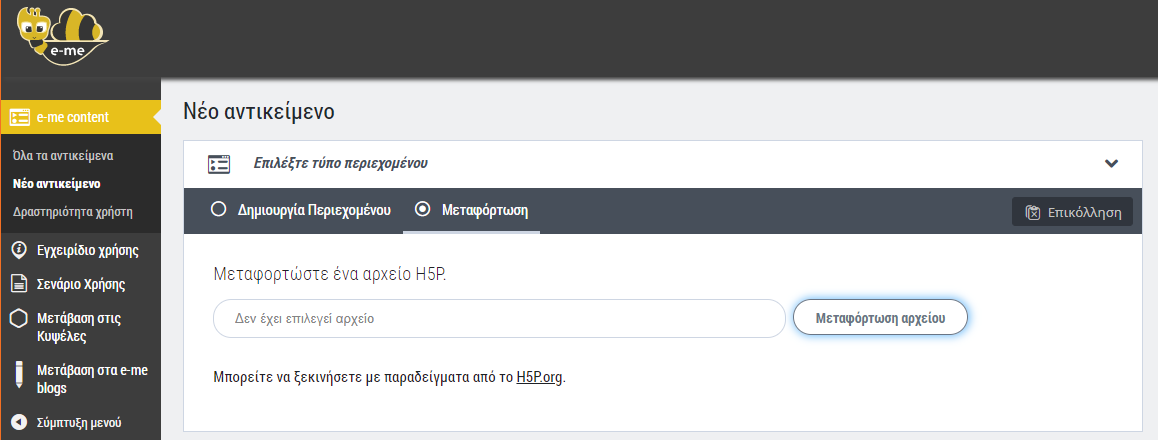
e-me content: Μεταφόρτωση αρχείου .hp5
Πώς επεξεργάζομαι
ένα αντικείμενο e-me content;
Πώς ενσωματώνω και αξιοποιώ τα διαδραστικά αντικείμενα
e-me content;
Μπορείτε να αξιοποιήσετε τα αντικείμενα e-me content
ενσωματώνοντάς τα σε εργαλεία και εφαρμογές στην e-me,
ώστε να τα διαμοιραστείτε με άλλα μέλη της e-me ή να τα
αξιοποιήσετε σε αναθέσεις εργασιών. Συγκεκριμένα, αντικείμενα e-me content υποστηρίζονται:
- Στον Τοίχο της κυψέλης σας: Ενσωματώστε αντικείμενα
e-me content σε αναρτήσεις ή σχόλια στον Τοίχο της
κυψέλης σας
για να τα διαμοιραστείτε με όλα τα μέλη της κυψέλης ή/και να τα
αξιοποιήσετε σε κάποια ανάθεση εργασίας.
Πώς: Επιλέξτε το κουμπί "e-me
content" που θα βρείτε στον επεξεργαστή κειμένου των αναρτήσεων στον Τοίχο της κυψέλης.
Από τη λίστα όλων των αντικειμένων e-me content
που έχετε στη βιβλιοθήκη σας, επιλέξτε το αντικείμενο που επιθυμείτε.
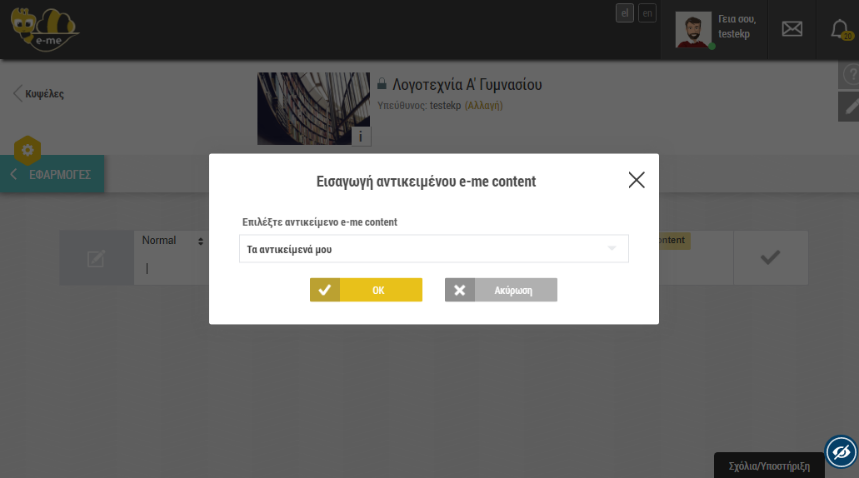
e-me content: Επιλογή αντικειμένου για ενσωμάτωση σε
ανάρτηση στον τοίχο Κυψέλης
e-me
- Στην εφαρμογή e-me assignments:
Ενσωματώστε αντικείμενα e-me content (π.χ. ασκήσεις,
διαδραστικές παρουσιάσεις, κουίζ κ.λπ) στις εργασίες προς ανάθεση που
δημιουργείτε μέσα από την εφαρμογή e-me assignments,
για να τα συμπεριλάβετε και να τα αξιοποιήσετε σε κάποια ανάθεση εργασίας
. Μπορείτε να τα ενσωματώσετε στην περιγραφή της εργασίας καθώς και στην
απάντηση ή ανατροφοδότηση σε εργασία.
Πώς: Αντιγράψτε τον κώδικα ενσωμάτωσης που θα
βρείτε
στη σελίδα προβολής του αντικειμένου σας και στη συνέχεια, επικολλήστε τον στην
επιλογή
"Εισαγωγή" - "Πολυμέσα"-"Ενσωματωμένος" στο μενού που θα βρείτε στον επεξεργαστή
κειμένου της εφαρμογής e-me assignments.
Πώς: Επιλέξτε το κουμπί "e-me content" που θα βρείτε στον επεξεργαστή κειμένου νέας εργασίας,
απάντησης ή ανατροφοδότησης στην εφαρμογή e-me assignments. Από τη λίστα όλων των αντικειμένων
e-me content που έχετε στη βιβλιοθήκη σας, επιλέξτε το αντικείμενο που επιθυμείτε.
- Στην εφαρμογή e-me blogs:
Ενσωματώστε αντικείμενα e-me content (π.χ. ασκήσεις,
διαδραστικές παρουσιάσεις, κουίζ κ.λπ) στο προσωπικό σας ιστολόγιο ή στο
ιστολόγιο μιας Κυψέλης, ώστε να τα δημοσιοποιήσετε
και να το διαμοιράσετε με όλους, ακόμη και έξω από το περιβάλλον της e-me.
Πώς
: Επιλέξτε το κουμπί "e-me
content" που θα βρείτε στον επεξεργαστή κειμένου ενός ιστολογίου στην εφαρμογή e-me blog. Από τη λίστα όλων των αντικειμένων e-me content που έχετε στη βιβλιοθήκη σας, επιλέξτε το
αντικείμενο που επιθυμείτε.
- Σε άλλες ιστοσελίδες ή αναρτήσεις ιστολογίων, εκτός e-me
Πώς
: Αντιγράψτε τον κώδικα ενσωμάτωσης που θα βρείτε
στη σελίδα προβολής του αντικειμένου σας και στη συνέχεια, επικολλήστε τον στο επιθυμητό
σημείο προβολής σε άλλες ιστοσελίδες ή αναρτήσεις ιστολογίων, ώστε να ενσωματώσετε το
αντικείμενο με τη μορφή iframe.
Πώς βλέπω ποιοι από τους/τις μαθητές/τριές μου
ολοκλήρωσαν μια δραστηριότητα με αντικείμενο e-me
content;
- Από το αριστερό μενού της εφαρμογής e-me content
επιλέξτε "Όλα τα αντικείμενα" για να δείτε τη λίστα με όλα τα αντικείμενα για τα οποία
έχετε δημιουργήσει ή γενικά όσα έχετε δικαίωμα επεξεργασίας.
- Για το αντικείμενο που σας ενδιαφέρει, επιλέξτε "Δραστηριότητα χρηστών" για να δείτε:
- Ποιοι από τους/τις μαθητές/τριές σας ολοκλήρωσαν τη/τις δραστηριότητα/ες του αντικειμένου
- τη συνολική βαθμολογία που συγκέντρωσαν
- άλλα στοιχεία όπως χρόνος έναρξης, ολοκλήρωσης και διάρκειας αλληλεπίδρασης.
Απαραίτητη προϋπόθεση για να καταγραφεί η δραστηριότητα των μαθητών/τριών είναι να είναι συνδεδεμένοι/ες στην e-me όταν
αλληλεπιδρούν με το αντικείμενο e-me content.
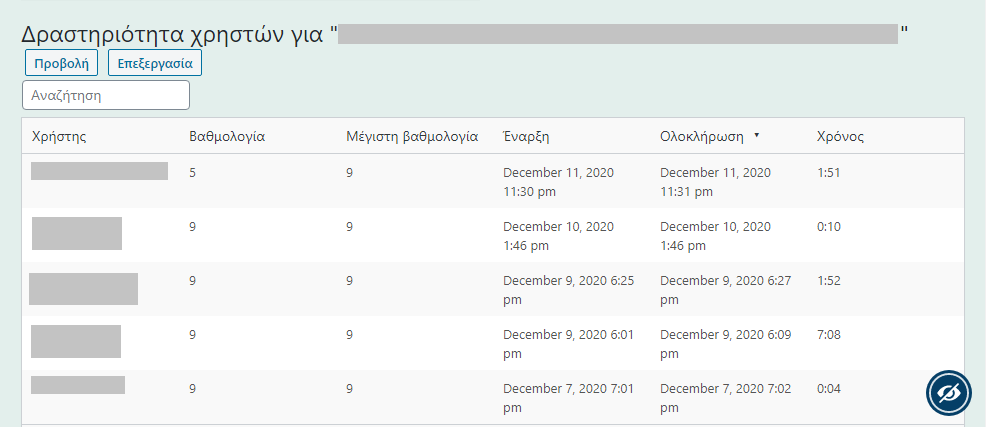
e-me content: Δραστηριότητα χρηστών
Πώς οργανώνω τα αντικείμενα
e-me content;
Μπορείτε να οργανώσετε τα αντικείμενα e-me content που έχετε στη λίστα αντικειμένων
σας προσθέτοντας ετικέτες σε αυτά, ώστε να τα ταξινομήσετε σε κατηγορίες.
Το πεδίο "Ετικέτες" θα το βρείτε στο δεξί τμήμα της φόρμας δημιουργίας αντικειμένου.
Εάν θέλετε να προσθέσετε περισσότερες από μία ετικέτες, διαχωρίστε τις με κόμματα.
Μπορείτε να προσθέσετε ετικέτες σε ένα αντικείμενο e-me content
είτε κατά τη δημιουργία του, είτε αργότερα, κατά την επεξεργασία του και ενημέρωσή του.
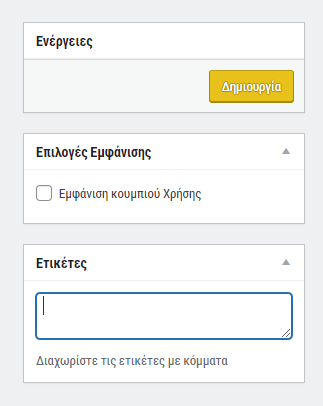
e-me content: Εισαγωγή ετικετών
Πώς αναζητώ αντικείμενα
e-me content από τη λίστα αντικειμένων μου;
Μπορείτε να αναζητήσετε αντικείμενα e-me
content από την καρτέλα "Όλα τα αντικείμενα", με τους εξής τρόπους:
-
Συμπληρώστε μια λέξη στο πεδίο "Αναζήτηση", ώστε να εμφανιστούν
όλα τα αντικείμενα e-me content που περιέχουν
στον τίτλο τους αυτή τη λέξη.
-
Επιλέξτε έναν τύπο αντικειμένου (από εκείνους που εμφανίζονται στη λίστα αντικειμένων σας),
προκειμένου να φιλτράρετε τα αποτελέσματα και να εμφανιστούν μόνο τα αντικείμενα του
επιλεγμένου τύπου.
-
Επιλέξτε μια ετικέτα (από εκείνες που εμφανίζονται στη λίστα αντικειμένων σας),
ώστε να εμφανίζονται μόνο τα αντικείμενα που έχουν την επιλεγμένη ετικέτα.
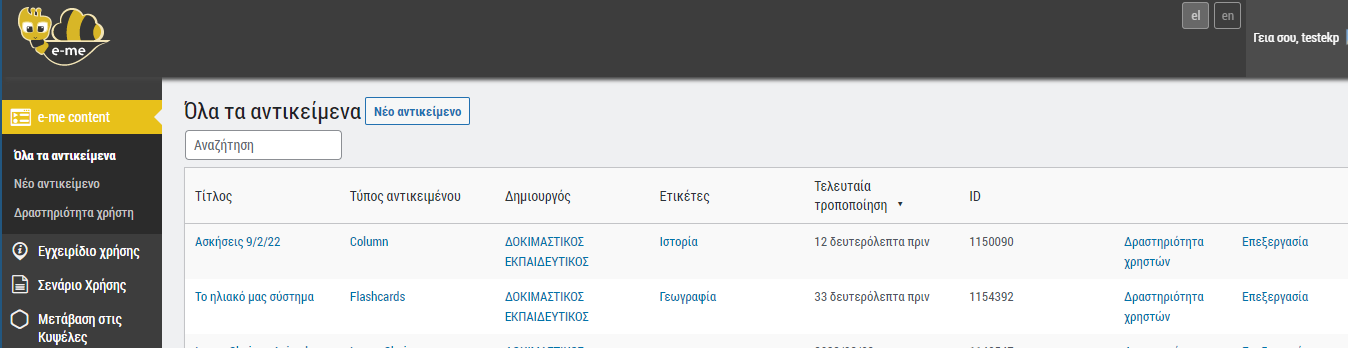
e-me content: Αναζήτηση αντικειμένων
Πώς μπορώ να εισαγάγω μαθηματικά σύμβολα σε ένα αντικείμενο e-me content;
Μπορείτε να εισαγάγετε περιεχόμενο LaTex. Η ενσωμάτωση περιεχομένου LaTeX επιτρέπεται στους περισσότερους,
αλλά όχι σε όλους τους τύπους αντικειμένων e-me content
(π.χ. δεν επιτρέπεται στον τύπο αντικειμένου Drag the word).
-
Χρησιμοποιήστε τη σύνταξη \(έκφραση LateX\), για να εμφανίσετε μια μαθηματική
έκφραση στη ροή του κειμένου.
-
Χρησιμοποιήστε τη σύνταξη $$έκφραση LateX$$ ή \[έκφραση LateX\],
για να εμφανίσετε μια μαθηματική έκφραση σε νέα γραμμή.
Σχετικά βίντεο για το e-me content
Σχετικά βίντεο από την εκπαιδευτική κοινότητα για το e-me content:
Τι τύπους e-me
content μαθησιακών αντικειμένων μπορώ να φτιάξω και πώς;
Διαδραστικό Βίντεο (Interactive Video)
Εργαλείο δημιουργίας βίντεο εμπλουτισμένου με διαδραστικά στοιχεία.
Χρησιμοποιήστε ένα βίντεο που είτε έχετε δημιουργήσει εσείς και έχετε αποθηκευμένο στον
υπολογιστή σας, είτε είναι αναρτημένο κάπου στο Διαδίκτυο και εισαγάγετε σε αυτό, σε όποια
χρονική στιγμή του βίντεο επιθυμείτε, κείμενο, υπερσύνδεσμο, εικόνα, ερώτηση κτλ. ή ακόμα
και άλλο αντικείμενο e-me content, προκειμένου να το
εμπλουτίσετε.
Προσαρμόστε το βίντεο, έτσι ώστε να γίνεται μετάβαση σε συγκεκριμένο σημείο του βίντεο
ανάλογα με τις επιλογές ή τις απαντήσεις του μέλους. Η δημιουργία και η επεξεργασία του
βίντεο γίνεται εξ ολοκλήρου μέσα στην εφαρμογή e-me
content, χωρίς να απαιτείται η εγκατάσταση κάποιας εξειδικευμένης εφαρμογής.
Ένα παράδειγμα χρήσης είναι ένα βίντεο που να επεξηγεί ένα φυσικό φαινόμενο. Σε σημεία όπου
θέλετε να τονίσετε κάποιες έννοιες ή να αξιολογήσετε τις γνώσεις των μαθητών/τριών, μπορείτε
να εισαγάγετε εικόνες ή επεξηγήσεις σε μορφή κειμένου και ερωτήσεις πολλαπλής επιλογής.
Σχετικά Βίντεο με οδηγίες χρήσης - Videotutorial(s)
Παρουσίαση Μαθήματος (Course Presentation)
Εφαρμογή δημιουργίας παρουσίασης με διαφάνειες που περιέχουν διαδραστικά
στοιχεία.
Χρησιμοποιήστε πολυμέσα, κείμενο και ποικίλα είδη διαδραστικών στοιχείων, όπως ερωτήσεις
πολλαπλών επιλογών, διαδραστικά βίντεο, διαδραστικές συνόψεις κ.ά., για να δημιουργήσετε μια
σειρά από διαφάνειες. Όπως ισχύει σε όλους τους τύπους αντικειμένων e-me content, η επεξεργασία του περιεχομένου
πραγματοποιείται μέσω ενός φυλλομετρητή.
Ένας συνήθης τρόπος αξιοποίησης του τύπου αντικειμένων "Παρουσίαση μαθημάτων" περιλαμβάνει τη
χρήση μερικών διαφανειών, για να γίνει εισαγωγή σε ένα θέμα και τη συνακόλουθη χρήση μερικών
ακόμα διαφανειών στις οποίες ελέγχονται οι γνώσεις των μαθητών/τριών. Οι παρουσιάσεις
μαθημάτων μπορούν ωστόσο να χρησιμοποιηθούν με πολλούς διαφορετικούς τρόπους, π.χ. ως
εργαλείο παρουσίασης για χρήση στην τάξη ή ως παιχνίδι, όπου η συνηθισμένη πλοήγηση
αντικαθίσταται με κουμπιά πλοήγησης πάνω από τις διαφάνειες, για να μπορέσει ο/η
μαθητής/τρια να κάνει επιλογές και να δει τι συνεπάγονται αυτές.
Σχετικά Βίντεο με οδηγίες χρήσης - Videotutorial(s)
Άσκηση Πολλαπλής Επιλογής (Multiple Choice)
Εφαρμογή δημιουργίας ερωτήσεων πολλαπλής επιλογής.
Εισαγάγετε τις ερωτήσεις και τις πιθανές απαντήσεις σε κάθε μία από αυτές, σε μορφή κειμένου
για να επιλέξουν οι μαθητές/τριες. Μπορείτε να έχετε μία ή περισσότερες σωστές απαντήσεις
ανά ερώτηση. Οι ερωτήσεις πολλαπλής επιλογής μπορούν να αποτελέσουν εργαλείο αξιολόγησης. Οι
μαθητές/τριες λαμβάνουν άμεση ανατροφοδότηση για την απόδοσή τους.
Σχετικά Βίντεο με οδηγίες χρήσης - Videotutorial(s)
Ιστοριογραμμή (Timeline)
Εφαρμογή δημιουργίας ιστοριογραμμής.
Δημιουργήστε μια ιστοριογραμμή, για να οργανώσετε και να παρουσιάσετε μια σειρά από γεγονότα
με χρονολογική σειρά. Χρησιμοποιήστε εικόνες και κείμενα. Επίσης μπορείτε να εισαγάγετε
περιεχόμενο από τους ιστότοπους: Twitter, YouTube, Flickr, Vimeo, Google Maps και
SoundCloud.
Σχετικά Βίντεο με οδηγίες χρήσης - Videotutorial(s)
Υπαγόρευση (Dictation)
Εφαρμογή δημιουργίας άσκησης υπαγόρευσης κειμένου.
Προσθέστε ένα αρχείο ήχου που περιέχει μια πρόταση που θέλετε να υπαγορεύσετε στους
μαθητές/σας για να γράψουν. Προσθέστε επίσης το σωστό κείμενο που αντιστοιχεί στο αρχείο που
υπαγορεύσατε και το οποίο θα θέλατε να γράψουν οι μαθητές/τριές σας ακούγοντας το. Οι
μαθητές/τριες μπορούν να ακούσουν το ηχητικό και να πληκτρολογήσουν αυτό που έχουν ακούσει
σε ένα πεδίο κειμένου. Οι απαντήσεις τους αξιολογούνται αυτόματα.
Παρέχεται η δυνατότητα, μέσω κατάλληλων ρυθμίσεων, να τροποποιηθεί το επίπεδο δυσκολίας της
άσκησης. Μπορεί προαιρετικά να προστεθεί ένα δεύτερο δείγμα ήχου, το οποίο όμως θα περιέχει
μια υπαγόρευση σε αργή ταχύτητα. Μπορεί να οριστεί ένα όριο για το πόσο συχνά μπορεί να
παιχτεί ένα δείγμα, να καθοριστεί εάν η χρήση σωστής στίξης από τους μαθητές/τριες θα
επηρεάζει τη βαθμολόγηση και αν μικρά λάθη, όπως τα σφάλματα πληκτρολόγησης, θα πρέπει να
υπολογίζονται ως λάθος και πώς θα επηρεάζουν την τελική βαθμολογία.
Σχετικά Βίντεο με οδηγίες χρήσης - Videotutorial(s)
Κουίζ / Σετ Ερωτήσεων (Quiz / Question Set)
Εφαρμογή δημιουργίας κουίζ με πολλές ερωτήσεις.
Δημιουργήστε ένα κουίζ με μια σειρά ερωτήσεων. Συνδυάστε διαφορετικούς τύπους αντικειμένων
e-me content για να δημιουργήσετε ένα κουίζ με πολλά
ερωτήματα ή/και δραστηριότητες.
Σχετικά Βίντεο με οδηγίες χρήσης - Videotutorial(s)
Άσκηση Συμπλήρωσης Κενών (Fill in the Blanks)
Εφαρμογή δημιουργίας άσκησης συμπλήρωσης κενών.
Εισαγάγατε ένα κείμενο και προσδιορίστε ποιες λέξεις θέλετε να μην εμφανίζονται, ώστε να τις
συμπληρώσουν οι μαθητές/τριές σας. Η λύση εμφανίζεται στον/στην μαθητή/τρια αφού συμπληρώσει
όλες τις λέξεις που λείπουν ή μετά από κάθε λέξη που συμπληρώνει, ανάλογα με τις ρυθμίσεις
που έχετε ορίσει. Πληκτρολογήστε ή επικολλήστε ένα κείμενο και επισημάνετε τις προς
συμπλήρωση λέξεις με αστερίσκο.
Εκτός από την εκμάθηση της μητρικής και μιας ξένης γλώσσας, η συμπλήρωση των κενών μπορεί να
χρησιμοποιηθεί για να ελέγξει την ικανότητα των μαθητών/τριών να αναπαράγουν γεγονότα ή να
εξάγουν μαθηματικά συμπεράσματα.
Σχετικά Βίντεο με οδηγίες χρήσης - Videotutorial(s)
Παιχνίδι Μνήμης (Memory Game)
Εφαρμογή δημιουργίας παιχνιδιού αντιστοίχισης εικόνων.
Δημιουργήστε τα δικά σας παιχνίδια μνήμης, μεταφορτώνοντας εικόνες της επιλογής σας και
εξετάστε τη μνήμη των μαθητών/τριών σας με το απλό, αλλά όμορφο αυτό παιχνίδι.
Σχετικά Βίντεο με οδηγίες χρήσης - Videotutorial(s)
Κρυπτόλεξο (Find the Words)
Εφαρμογή δημιουργίας κρυπτόλεξου.
Δημιουργήστε ένα κρυπτόλεξο ορίζοντας τους χαρακτήρες που θα χρησιμοποιηθούν, επιλέγοντας τις
λέξεις που θα πρέπει να βρουν οι μαθητές/τριες και ορίζοντας το επίπεδο δυσκολίας.
Σχετικά Βίντεο με οδηγίες χρήσης - Videotutorial(s)
Ηχογράφηση (Audio Recorder)
Εφαρμογή δημιουργίας μικροεφαρμογής εγγραφής ήχου.
Χρησιμοποιήστε την εφαρμογή αυτή για να πραγματοποιήσετε μια ηχογράφηση εσείς ή οι
μαθητές/τριές σας. Μπορείτε να δημιουργήσετε αρχεία ήχου .wav, να τα ακούσετε και να τα
αποθηκεύσετε στον υπολογιστή σας ή σε άλλη συσκευή.
Με ένα τέτοιο αντικείμενο μπορείτε να καταγράψετε τη φωνή σας για να δώσετε οδηγίες σε
μαθητές/τριες που δεν μπορούν ακόμα να διαβάσουν κείμενο. Στην περίπτωση της διδασκαλίας
ξένων γλωσσών, μπορεί να αξιοποιηθεί για την εκμάθηση της σωστής εκφοράς του λόγου.
Αντίστοιχα οι μαθητές/τριες σας μπορούν να ηχογραφήσουν τη φωνή τους, ή μια μελωδία, έναν
ρυθμό για να υποβάλλουν μια απάντηση σε εργασία ή σε άλλη ανάρτηση.
Σχετικά Βίντεο με οδηγίες χρήσης - Videotutorial(s)
Σύρε και Άφησε τις Λέξεις (Drag the Words)
Εφαρμογή δημιουργίας άσκησης Σύρε και Άφησε τις λέξεις στο σωστό σημείο.
Πληκτρολογήστε ή επικολλήστε ένα κείμενο και προσδιορίστε τα σωστά σημεία στα οποία θα πρέπει
να σύρουν και να εναποθέσουν οι μαθητές/τριές λέξεις. Ορίστε τις λέξεις που μπορούν να
χρησιμοποιήσουν οι μαθητές/τριές σας και τα σημεία στα οποία θα πρέπει να τοποθετηθούν για
να συμπληρωθεί σωστά το κείμενο.
Σχετικά Βίντεο με οδηγίες χρήσης - Videotutorial(s)
Στήλη
(Column)
Εφαρμογή δημιουργίας στήλης για την οργάνωση περιεχομένου.
Οργανώστε το περιεχόμενό σας σε διάταξη στήλης. Ομαδοποιήσετε τύπους αντικειμένων που
αναφέρονται σε παρόμοιο περιεχόμενο ή σε ένα κοινό θέμα για να δημιουργήσετε μια συνεκτική
μαθησιακή εμπειρία.
Σχετικά Βίντεο με οδηγίες χρήσης - Videotutorial(s)
Σύρε και Άφησε (Drag and Drop)
Εφαρμογή δημιουργίας άσκησης μεταφοράς και απόθεσης με εικόνες.
Χρησιμοποιήστε και κείμενα και εικόνες για να δημιουργήσετε αντικείμενα με σύρσιμο κι
απόθεση. Ο τύπος αντικειμένου "Σύρε και Άφησε" υποστηρίζει ερωτήσεις και απαντήσεις με
αντιστοιχία στοιχείων ένα προς ένα, ένα προς πολλά, πολλά προς ένα και πολλά προς πολλά. Οι
μαθητές/τριες καλούνται να συσχετίσουν δύο ή περισσότερα στοιχεία και να κάνουν λογικές
συνδέσεις με οπτικό τρόπο.
Σχετικά Βίντεο με οδηγίες χρήσης - Videotutorial(s)
Βρες το Hotspot (Find the Hotspot)
Εφαρμογή δημιουργίας άσκησης εύρεσης ενός σωστού σημείου (hotspot) σε εικόνα.
Μεταφορτώστε μια εικόνα και ορίστε ένα σωστό σημείο (hotspot) που θα πρέπει να βρουν οι
μαθητές/τριες σας ακολουθώντας την περιγραφή/ερώτηση που τους δίνετε.
Σχετικά Βίντεο με οδηγίες χρήσης - Videotutorial(s)
Έκθεση
ιδεών - Δοκίμιο (Essay)
Εφαρμογή δημιουργίας άσκησης έκθεσης ιδεών / δοκιμίου με άμεση ανατροφοδότηση.
Ορίστε ένα θέμα. Προσδιορίστε και ένα σύνολο λέξεων-κλειδιών που αντιπροσωπεύουν βασικά
σημεία του θέματος. Αυτές οι λέξεις-κλειδιά αντιστοιχίζονται στο κείμενο που οι
μαθητές/τριες συνθέτουν στον κειμενογράφο του αντικειμένου. Ανάλογα με το αν εμφανίζονται ή
όχι οι λέξεις-κλειδιά στο κείμενο των μαθητών/τριών, παρέχονται ανατροφοδοτικά σχόλια, είτε
υποδεικνύοντας την αναθεώρηση ορισμένων λεπτομερειών για το θέμα αν λείπει μια λέξη-κλειδί,
είτε επιβεβαιώνοντας τις ιδέες του/της μαθητή/τριας, εάν το κείμενο περιέχει μια
λέξη-κλειδί.
Σχετικά Βίντεο με οδηγίες χρήσης - Videotutorial(s)
Κάρτες Διαλόγου (Dialog Cards)
Εφαρμογή δημιουργίας περιστρεφόμενων καρτών με κείμενο.
Πληκτρολογήστε ή επικολλήστε κείμενο και δημιουργήστε Κάρτες Διαλόγου ως ασκήσεις, για να
βοηθήσετε τους/τις μαθητές/τριές σας να απομνημονεύσουν λέξεις, εκφράσεις ή προτάσεις.
Στο μπροστινό μέρος της κάρτας, υπάρχει μια υπόδειξη για μια λέξη ή μια έκφραση. Γυρίζοντας
την κάρτα, ο/η μαθητής/τρια αποκαλύπτει μια σχετική λέξη ή έκφραση. Οι κάρτες διαλόγου
μπορούν να χρησιμοποιηθούν στην εκμάθηση γλωσσών ή για να παρουσιαστούν μαθηματικά
προβλήματα ή να βοηθηθούν οι μαθητές/τριες, ώστε να ανακαλέσουν πληροφορίες όπως ιστορικά
γεγονότα, τύπους ή ονόματα.
Σχετικά Βίντεο με οδηγίες χρήσης - Videotutorial(s)
Περιστρεφόμενες κάρτες (Flashcards)
Εφαρμογή δημιουργίας περιστρεφόμενων καρτών.
Δημιουργήστε μία περιστρεφόμενη κάρτα ή ένα σύνολο καρτών, όπου κάθε κάρτα έχει εικόνες που
συνδυάζονται με ερωτήσεις και απαντήσεις. Οι μαθητές/τριες πρέπει να συμπληρώσουν το πεδίο
κειμένου και στη συνέχεια, να ελέγξουν την ορθότητα της λύσης τους.
Σχετικά Βίντεο με οδηγίες χρήσης - Videotutorial(s)
Hotspots σε Εικόνα (Image Hotspots)
Εφαρμογή δημιουργίας εικόνας με πολλαπλά hotspots πληροφοριών.
Χρησιμοποιήστε μια εικόνα της επιλογής σας και προσθέστε διαδραστικά hotspots. Όταν ο/η
μαθητής/τρια επιλέξει ένα hotspot, εμφανίζεται ένα αναδυόμενο παράθυρο που περιέχει μια
κεφαλίδα και κείμενο ή βίντεο. Χρησιμοποιώντας το εργαλείο συγγραφής, μπορείτε να προσθέσετε
όσα hotspots επιθυμείτε.
Σχετικά Βίντεο με οδηγίες χρήσης - Videotutorial(s)
Εργαλείο Τεκμηρίωσης (Documentation Tool)
Εφαρμογή δημιουργίας οδηγού τεκμηρίωσης με δυνατότητα εξαγωγής κειμένου.
Δημιουργήστε οδηγούς αξιολόγησης για δραστηριότητες που βασίζονται σε στόχους. Δημιουργήστε
επίσης οδηγούς με φόρμες προς συμπλήρωση. Προσθέστε όσα βήματα επιθυμείτε στον οδηγό. Σε
κάθε βήμα, καθορίστε ποιο περιεχόμενο θα αντιστοιχεί στο εκάστοτε βήμα. Το περιεχόμενο
μπορεί να είναι απλό κείμενο, πεδία εισαγωγής, ορισμός στόχου και αξιολόγηση στόχου. Μετά τη
δημοσίευση, ο/η μαθητής/τρια θα διατρέξει τα βήματα του οδηγού. Στο τελευταίο βήμα του
οδηγού, ο/η μαθητής/τρια μπορεί να δημιουργήσει και να κατεβάσει ένα έγγραφο με όσα στοιχεία
έχουν συμπληρωθεί. Το "Εργαλείο Τεκμηρίωσης" προσαρμόζεται πλήρως και λειτουργεί εξαιρετικά
σε μικρότερες οθόνες καθώς και στην οθόνη του υπολογιστή σας.
Ακορντεόν (Accordion)
Εφαρμογή δημιουργίας λίστας με αναδιπλούμενα στοιχεία.
Μειώστε τον όγκο του κειμένου που εμφανίζεται στους/στις μαθητές/τριες, χρησιμοποιώντας μία
λίστα με αναδιπλούμενα στοιχεία. Οι μαθητές/τριες επιλέγουν την επικεφαλίδα που τους
ενδιαφέρει για να δουν το λεπτομερές περιεχόμενο. Ενδείκνυται για την παροχή μιας
επισκόπησης με προαιρετικές επεξηγήσεις σε βάθος.
Σχετικά Βίντεο με οδηγίες χρήσης - Videotutorial(s)
Ακολουθία Εικόνων (Agamotto / Image Blender)
Εφαρμογή δημιουργίας ακολουθίας εικόνων και επεξηγήσεων.
Εισαγάγετε εικόνες και καθορίστε τη σειρά με την οποία θέλετε να παρουσιάζονται. Οι
μαθητές/τριες καλούνται να δουν τη μία εικόνα μετά την άλλη, π.χ. φωτογραφίες ενός
αντικειμένου που αλλάζει με την πάροδο του χρόνου, σχημάτων ή χαρτών που είναι οργανωμένα σε
διαφορετικά επίπεδα, ή εικόνες που αποκαλύπτουν ολοένα και περισσότερες λεπτομέρειες.
Σχετικά Βίντεο με οδηγίες χρήσης - Videotutorial(s)
Αριθμητικό κουίζ (Arithmetic Quiz)
Εφαρμογή δημιουργίας αριθμητικών κουίζ με χρονομέτρηση.
Δημιουργήστε αριθμητικά κουίζ, αποτελούμενα από ερωτήσεις πολλαπλών επιλογών. Επιλέξτε τον
τύπο και την έκταση (αριθμό ερωτήσεων) του κουίζ. Οι μαθητές/τριες παρακολουθούν τη
βαθμολογία και τον χρόνο που δαπανούν για την επίλυση του κουίζ.
Σχετικά Βίντεο με οδηγίες χρήσης - Videotutorial(s)
Αρχείο Ήχου (Audio)
Εφαρμογή δημιουργίας εφαρμογής αναπαραγωγής αρχείου ήχου.
Μεταφορτώστε μια ηχογράφηση ή ένα αρχείο μουσικής ή ήχου ως αρχείο .mp3, .wav, .ogg, ή
συμπληρώστε τον σύνδεσμο προς μια ηχογράφηση. Χρησιμοποιήστε το αντικείμενο αυτό για να
διαμοιραστείτε αρχεία ήχου ή για να τα αξιοποιήσετε στη δημιουργία άλλων αντικειμένων e-me content.
Σχετικά Βίντεο με οδηγίες χρήσης - Videotutorial(s)
Γράφημα (Chart)
Εφαρμογή δημιουργίας γραφημάτων.
Επιλέξτε τον τύπο του γραφήματος που επιθυμείτε να δημιουργήσετε (ραβδόγραμμα ή γράφημα
πίτας). Εισαγάγετε τα δεδομένα σας, για να τα παρουσιάσετε με οπτικό τρόπο.
Σχετικά Βίντεο με οδηγίες χρήσης - Videotutorial(s)
Κολάζ (Collage)
Εφαρμογή δημιουργίας κολάζ πολλαπλών εικόνων.
Εισαγάγετε εικόνες της επιλογής σας και οργανώστε τες σε μια όμορφη σύνθεση.
Σχετικά Βίντεο με οδηγίες χρήσης - Videotutorial(s)
Σημείωσε τις Λέξεις (Mark the Words)
Εφαρμογή δημιουργίας άσκησης επισήμανσης λέξεων.
Δημιουργήστε τμήματα κειμένου με ένα καθορισμένο σύνολο σωστών λέξεων. Ο/η μαθητής/τρια
επισημαίνει τις λέξεις σύμφωνα με τις οδηγίες της άσκησης και λαμβάνει μια βαθμολογία. Μέσω
του εργαλείου συγγραφής είναι ιδιαίτερα εύκολο να ορίσετε τις σωστές λέξεις που θα
επιλέγονται με κλικ. Εισαγάγετε το κείμενο και επισημάνετε μέσα σε αστερίσκους τις λέξεις
στις οποίες το μέλος πρέπει να κάνει κλικ και οι οποίες αντιστοιχούν στις σωστές απαντήσεις.
Σχετικά Βίντεο με οδηγίες χρήσης - Videotutorial(s)
Μάντεψε την Απάντηση (Guess the Answer)
Εφαρμογή δημιουργίας άσκησης "Μάντεψε την Απάντηση".
Μεταφορτώστε μια εικόνα και προσθέστε μια κατάλληλη περιγραφή. Οι μαθητές/τριες μπορούν να
μαντέψουν την απάντηση και να πατήσουν τη γραμμή κάτω από την εικόνα για να αποκαλύψουν τη
σωστή απάντηση.
Σχετικά Βίντεο με οδηγίες χρήσης - Videotutorial(s)
Εναλλαγή εικόνων (Image Slider)
Εφαρμογή δημιουργίας συλλογής με εναλλασσόμενες εικόνες.
Παρουσιάστε τις εικόνες σας με εύκολο και ελκυστικό τρόπο. Μεταφορτώστε εικόνες και
εισαγάγετε εναλλακτικά κείμενα για τις εικόνες. Οι επόμενες δύο διαδοχικές εικόνες είναι
πάντα προ-φορτωμένες, ώστε η εναλλαγή μεταξύ των εικόνων να γίνεται γρήγορα, χωρίς αναμονή
για τη φόρτωση της επόμενης εικόνας. Οι εικόνες μπορούν να εμφανιστούν ως μέρος της σελίδας
ή σε λειτουργία πλήρους οθόνης. Όταν χρησιμοποιούνται ως μέρος της σελίδας, το σύστημα θα
επιλέξει σταθερή αναλογία διαστάσεων με βάση τις χρησιμοποιούμενες εικόνες. Μπορείτε να
επιλέξετε να χειριστείτε διαφορετικά τις αναλογίες διαστάσεων.
Σχετικά Βίντεο με οδηγίες χρήσης - Videotutorial(s)
Ενσωμάτωση iFrame (iframe Embedder)
Εφαρμογή δημιουργίας αντικειμένου ενσωμάτωσης iframe.
Αντιγράψτε και επικολλήστε μια διεύθυνση URL για να ενσωματώσετε μια μικροεφαρμογή, ή
περιεχόμενο, ή ένα σύνολο αρχείων από εξωτερικό ιστότοπο. Με την ενσωμάτωση iFrame
καθίσταται εύκολη η δημιουργία ενός αντικειμένου από ήδη υπάρχουσες εφαρμογές JavaScript από
άλλους ιστότοπους.
Σχετικά Βίντεο με οδηγίες χρήσης - Videotutorial(s)
Σειροθέτηση Εικόνων (Image Sequencing)
Εφαρμογή δημιουργίας άσκησης τοποθέτησης εικόνων στη σωστή σειρά.
Προσθέστε ένα σύνολο από δικές σας εικόνες (με προαιρετική περιγραφή) σε μια συγκεκριμένη
σειρά. Η σειρά εμφάνισης των εικόνων θα είναι τυχαία και οι μαθητές/τριες θα πρέπει να τις
αναδιοργανώσουν με βάση τις οδηγίες της άσκησης που έχετε συμπληρώσει.
Σχετικά Βίντεο με οδηγίες χρήσης - Videotutorial(s)
Αντιπαραβολή Εικόνων / Δημιουργία διαδραστικών εικόνων (Image Juxtaposition)
Εφαρμογή δημιουργίας αντικειμένου αντιπαραβολής εικόνων.
Εισαγάγατε δύο εικόνες και δώστε τη δυνατότητα στους μαθητές/τριές σας να τις συγκρίνουν
δυναμικά.
Σχετικά Βίντεο με οδηγίες χρήσης - Videotutorial(s)
Αντιστοίχιση εικόνων (Image Pairing)
Εφαρμογή δημιουργίας παιγνιδιού αντιστοίχισης εικόνων με μεταφορά και απόθεση.
Εισαγάγετε εικόνες. Οι μαθητές/τριες πρέπει να δημιουργήσουν ζευγάρια εικόνων. Οι δύο εικόνες
του ζευγαριού δεν είναι απαραίτητο να είναι ίδιες. Έτσι μπορείτε να εξετάσετε την κατανόηση
κάποιας σχέσης που συνδέει διαφορετικές εικόνες.
Σχετικά Βίντεο με οδηγίες χρήσης - Videotutorial(s)
Κώδικας QR (KewAr Code)
Εφαρμογή δημιουργίας κώδικα QR.
Εισαγάγετε πληροφορίες, όπως διεύθυνση ιστοσελίδας,
πληροφορίες επικοινωνίας, συντεταγμένες, πληροφορίες εκδήλωσης.
Δημιουργήστε και διαμοιραστείτε κώδικα QR. Οι πληροφορίες που
εισαγάγατε είναι άμεσα διαθέσιμες με την ανάγνωση του κώδικα QR
από φορητές συσκευές.
Επιλογή Πολυμέσων (Multimedia Choice πρώην Image Choice)
Εφαρμογή δημιουργίας παιγνιδιού επιλογής εικόνων ή άλλων πολυμέσων.
Εισαγάγετε εικόνες και άλλους τύπους πολυμέσων και προσδιορίστε ποιες/α από αυτές/α θα πρέπει να εντοπίσουν
οι μαθητές/τριες. Οι μαθητές/τριες λαμβάνουν σχόλια για το αν ήταν σωστή ή
εσφαλμένη η επιλογή τους, σύμφωνα με την περιγραφή της εργασίας.
Σειροθέτηση παραγράφων (Sort the Paragraphs)
Εφαρμογή δημιουργίας άσκησης σειροθέτησης παραγράφων με μεταφορά και απόθεση.
Εισαγάγετε ένα σύνολο από προτάσεις - παραγράφους σε μια συγκεκριμένη σειρά.
Η σειρά εμφάνισης των προτάσεων θα είναι τυχαία και οι μαθητές/τριες θα πρέπει
να τις αναδιοργανώσουν με βάση τις οδηγίες της άσκησης που έχετε συμπληρώσει.
Σταυρόλεξο (Crossword)
Εφαρμογή δημιουργίας σταυρόλεξου.
Εισαγάγετε λέξεις και στοιχεία που τις περιγράφουν.
Οι λέξεις και τα στοιχεία εμφανίζονται σε μορφή σταυρολέξου.
Μπορείτε να επιλέξετε διάφορες ρυθμίσεις εμφάνισης των λέξεων
(όπως π.χ. τον σχηματισμό ακροστοιχίδας), καθώς και να εισαγάγετε
επιπλέον στοιχεία σε μορφή κειμένου, εικόνας, βίντεο ή ήχου.
Ημερολόγιο αντίστροφης μέτρησης (Advent Calendar)
Εφαρμογή δημιουργίας ημερολογίου αντίστροφης μέτρησης μέχρι τα Χριστούγεννα.
Εισαγάγετε εικόνες, κείμενα, βίντεο ή συνδέσμους σε κάθε ένα από τα διαθέσιμα
παράθυρα του ημερολογίου. Μπορείτε να επιλέξετε αν οι χρήστες θα μπορούν να ανοίξουν
όλα τα παράθυρα εξαρχής ή μετά από συγκεκριμένη ημερομηνία.
Μέθοδος σημειώσεων Cornell (Cornell Notes)
Υποστήριξη συστήματος σημειώσεων Cornell.
Εισαγάγετε ένα προς μελέτη κείμενο, βίντεο ή ακουστικό αρχείο και ορίστε την καταγραφή σχετικών σημειώσεων, οργανωμένων σε τέσσερις «περιοχές κειμένου» σύμφωνα με τη μέθοδο Cornell. Κατά τη μέθοδο σημειώσεων Cornell, στην κορυφή τίθεται ο τίτλος του προς μελέτη θέματος. Ακολουθεί από κάτω διαχωρισμός σε δύο τμήματα σημειώσεων, όπου στο αριστερό παρατίθενται οι βασικές έννοιες και στο δεξί οι σημειώσεις. Τέλος, παρέχεται στο κάτω μέρος χώρος για περίληψη/σύνοψη.
Διάρθρωση κειμένου (Structure Strip)
Δημιουργία σχεδιαγράμματος κειμένου.
Δημιουργήστε αλληλουχίες παραγράφων, για την κατανόηση του τρόπου με τον οποίο διαρθρώνεται ένα κείμενο και την αποτύπωση των πληροφοριών/επιχειρημάτων που αντιστοιχούν σε κάθε παράγραφο (π.χ. πρόλογος, πλεονεκτήματα, μειονεκτήματα επίλογος), καθώς και τον καθορισμό της έκτασης και της βαρύτητας καθεμίας παραγράφου.
Επαυξημένη πραγματικότητα (AR Scavenger)
Δημιουργία αντικειμένων επαυξημένης πραγματικότητας.
Ορίστε δείκτες (markers), παρόμοιους με τους κωδικούς QR, οι οποίοι όταν σαρωθούν (σκαναριστούν) με την κάμερα μιας συσκευής (π.χ. smartphone) μπορούν να ενεργοποιήσουν την προβολή ενός προεπιλεγμένου τρισδιάστατου μοντέλου ή ενός αντικειμένου «e-me content».
Τοίχος πληροφοριών (Information Wall)
Δημιουργία δομημένης λίστας πληροφοριών.
Εισαγάγετε κείμενο, εικόνες, βίντεο, κατηγορίες και παρουσιάστε το περιεχόμενό σας οργανωμένο σε απλές δομημένες λίστες πληροφοριών που μπορούν να ενσωματωθούν στον τοίχο κυψέλης, σε ιστολόγια, εργασίες, μαθήματα κ.λπ.
Διαδραστικό βιβλίο (Interactive Book)
Εφαρμογή δημιουργίας διαδραστικών βιβλίων.
Συνθέστε ένα διαδραστικό βιβλίο ενσωματώνοντας στις σελίδες του διαδραστικά βίντεο και διαδραστικές παρουσιάσεις.
Εικονική περιήγηση (Virtual Tour 360)
Εφαρμογή δημιουργίας εικονικών περιηγήσεων.
Αξιοποιήστε εικονικό υλικό 360ο και προσθέστε ερωτήσεις, κείμενα και άλλα διαδραστικά στοιχεία.
Καλές πρακτικές αξιοποίησης της εφαρμογής e-me content
Στην ενότητα αυτή παρουσιάζονται αυθεντικές καταστάσεις αξιοποίησης της εφαρμογής e-me content σε πραγματικό περιβάλλον σχολικής τάξης ή εξ
αποστάσεως διδασκαλίας.
Υπαγόρευση ορθογραφίας
Τάξη : Γ΄ Δημοτικού
Στόχος: Η εξάσκηση των μαθητών στην ορθογραφία
Εργαλείο: Το αντικείμενο Dictation της εφαρμογής e-me content
Βίντεο για το εργαλείο: https://bit.ly/2W8oZon και https://bit.ly/37XXMdt
Περιγραφή της πρακτικής
Ο εκπαιδευτικός αξιοποίησε σε όλη τη διάρκεια της σχολικής χρονιάς το αντικείμενο
Dictation για να δώσει στους/στις μαθητές/τριές του την ευκαιρία να εξασκηθούν στην
ορθογραφία, από το σπίτι τους, ακούγοντας τη φωνή του δασκάλου τους. Στην αρχή της
χρονιάς, ο εκπαιδευτικός, αφού ενημέρωσε τους γονείς των μαθητών/τριών για την πρόθεσή
του να αξιοποιήσει την ψηφιακή πλατφόρμα e-me ως
μέσο συμπληρωματικής εκπαίδευσης, δημιούργησε μια Κυψέλη για την τάξη του, προσκάλεσε τους/τις
μαθητές/τριές του και τους/τις εκπαίδευσε στη λειτουργία της πλατφόρμας. Οι
μαθητές/τριες επισκέπτονταν την πλατφόρμα σχεδόν καθημερινά για να ενημερωθούν, να
επικοινωνήσουν και να ασχοληθούν με τις εργασίες που τους/τις ανέθετε ο εκπαιδευτικός.
Κάθε εβδομάδα υπήρχε μια άσκηση ορθογραφίας.
Για τη δημιουργία της άσκησης ο εκπαιδευτικός άνοιγε την εφαρμογή e-me content και επέλεγε το αντικείμενο
Dictation. Την πρώτη φορά έβαλε τον τίτλο "Ορθογραφία 1" και έπειτα
κάθε νέα ορθογραφία έπαιρνε τον επόμενο αριθμό (Ορθογραφία 2, Ορθογραφία 3 κ.ο.κ.).
Δημιουργούσε πάντα 3 προτάσεις σε κάθε άσκηση ώστε αυτή να μην είναι κουραστική και να
μην απαιτεί πολύ χρόνο για να υλοποιηθεί από τους/τις μαθητές/τριες. Κάθε πρόταση ήταν
σύντομη (3 - 6 λέξεις), ώστε να προλαβαίνουν οι μαθητές/τριες να την ακούσουν και να τη
γράψουν. Ο εκπαιδευτικός φρόντιζε να δημιουργεί προτάσεις με φαντασία και χιούμορ ώστε
να αυτές να γίνονται πιο ευχάριστες από τις συνηθισμένες σχολικές ορθογραφίες.
Ως προς το περιεχόμενο των προτάσεων ο εκπαιδευτικός:
- κρατούσε σημειώσεις για τις λέξεις που συχνά έγραφαν λάθος οι μαθητές/τριές του (στα
κείμενα "Σκέφτομαι και Γράφω" ή στις αναρτήσεις τους στον τοίχο της Κυψέλης)
και από αυτές δημιουργούσε την πρώτη πρόταση της άσκησης.
- ζητούσε από τους/τις μαθητές/τριες να του προτείνουν λέξεις που τους δυσκόλευε η
ορθογραφία και από αυτές δημιουργούσε τη δεύτερη πρόταση.
- χρησιμοποιούσε τις νέες λέξεις ή το νέο γραμματικό φαινόμενο του μαθήματος για να
δημιουργήσει την τρίτη πρόταση.
Την ηχογράφηση των 3 προτάσεων την έκανε με τη δική του, οικεία στους/στις μαθητές/τριές
του, φωνή μέσα από το αντικείμενο Dictation (πατώντας το κουμπί "Δείγμα ήχου" και
επιλέγοντας την "Ηχογράφηση") μιλώντας αργά στην αρχή και επαναλαμβάνοντας πιο γρήγορα
στη συνέχεια.
Την άσκηση της ορθογραφίας την πρόσθετε σε μια ανάρτηση κάθε Παρασκευή
και καλούσε τους/τις μαθητές/τριές του να επαναλάβουν την άσκηση όσες φορές χρειαστεί
ώστε να την ολοκληρώνουν χωρίς κανένα λάθος. Καρφίτσωνε την ανάρτηση ώστε να είναι στην
αρχή του τοίχου και άφηνε τους/τις μαθητές/τριές του να ασχοληθούν με αυτήν το
Σαββατοκύριακο. Μάλιστα, αν και προέκυψε αυθόρμητα, στην πορεία καθιερώθηκε για όλου του
είδους τις ασκήσεις, να γράφουν οι μαθητές/τριες στα σχόλια της ανάρτησης ότι την έκαναν
την άσκηση.
Οι μαθητές/τριες άκουγαν κάθε πρόταση από τον δάσκαλό τους και την έγραφαν στον ειδικό
χώρο της άσκησης. Μετά την ολοκλήρωση και της τελευταίας πρότασης πατούσαν το κουμπί
"Έλεγχος" για να δουν τι βαθμό πήραν και ποια λάθη έκαναν. Αν τα είχαν όλα σωστά
σταματούσαν αλλιώς επαναλάμβαναν την άσκηση, διορθώνοντας τα λάθη τους μέχρι να γράψουν
και τις 3 προτάσεις σωστά.
Ο εκπαιδευτικός παρακολουθούσε τη δραστηριότητα των μαθητών/τριών του σε
κάθε άσκηση ορθογραφίας, μέσα από την εφαρμογή e-me
content ("Όλα τα αντικείμενα" / "Δραστηριότητα χρηστών"), ενώ κάθε Δευτέρα πρωί, πριν
ξεκινήσει το μάθημα, οι μαθητές/τριες σχολίαζαν την άσκηση ορθογραφίας και ανέφεραν το
βαθμό δυσκολίας της και τις προσπάθειες που έκαναν για να πετύχουν το σωστό αποτέλεσμα.
Αντίκτυπος: Έπειτα από δεκάδες ασκήσεις ορθογραφίας, οι μαθητές/τριες
συμμετείχαν ανελλιπώς σε κάθε νέα άσκηση, δήλωναν ότι μοιάζει περισσότερο με παιχνίδι
παρά με την κλασική ορθογραφία και τους άρεσε που άκουγαν τη φωνή του δασκάλου τους στο
σπίτι τους. Δύο θετικά στοιχεία που αναδείχθηκαν σε αυτήν την πρακτική ήταν: α) η
συμμετοχή των μαθητών/τριών στην αναζήτηση "δύσκολων" λέξεων για την επόμενη ορθογραφία
και β) η αβίαστη επανάληψη της άσκησης, από τους μαθητές, μέχρι να πετύχουν τον ανώτερο
βαθμό. Περίπου στη μέση της χρονιάς, ο εκπαιδευτικός οργάνωσε μια δημοσκόπηση για
τους/τις μαθητές/τριές του, σχετικά με τα αντικείμενα του e-me content που χρησιμοποιούσε και προς έκπληξή του,
το αντικείμενο Dictation αναδείχθηκε το πιο δημοφιλές ανάμεσα σε αρκετά άλλα. Σύμφωνα με
την προσωπική παρατήρηση του εκπαιδευτικού και την ανατροφοδότηση που έλαβε από τους
γονείς των μαθητών/τριών, η συγκεκριμένη πρακτική συνέβαλε στην ανάπτυξη της
ορθογραφικής δεξιότητας των μαθητών/τριών και στην καλλιέργεια της θετικής στάσης τους
απέναντι στην ορθογραφία.
Ανεστραμμένη τάξη
Τάξη : ΣΤ΄Δημοτικού
Στόχος : Η εφαρμογή του εκπαιδευτικού μοντέλου "Ανεστραμμένη τάξη"
Εργαλεία : Το αντικείμενο Interactive Video της εφαρμογής e-me content
Περιγραφή της πρακτικής
Ο εκπαιδευτικός αφού επιμορφώθηκε στο μοντέλο της Ανεστραμμένης τάξης, θέλησε να το
δοκιμάσει στην τάξη του. Ενημέρωσε τους μαθητές, τις μαθήτριες και τους γονείς τους για
το νέο εκπαιδευτικό μοντέλο και τους εξήγησε ότι θα μελετούν τη θεωρία του νέου
μαθήματος στο σπίτι τους, με ένα διαδραστικό βίντεο που θα τους στέλνει, ενώ στην τάξη
θα λύνουν απορίες και θα κάνουν ομαδοσυνεργατικές δραστηριότητες. Η φιλοξενία του βίντεο
και η επικοινωνία με τους/τις μαθητές/τριες θα πραγματοποιούνταν μέσα από την πλατφόρμα
e-me που ήδη χρησιμοποιούσε η τάξη.
Ο εκπαιδευτικός αποφάσισε να ξεκινήσει με το μάθημα της Γεωγραφίας. Διάλεξε την ενότητα,
επέλεξε ένα βίντεο από το Youtube, κατάλληλο για τη συγκεκριμένη ενότητα και το
μεταφόρτωσε στο αντικείμενο Interactive Video της εφαρμογής e-me content. Εκεί, το μετέτρεψε σε διαδραστικό
προσθέτοντας 3 αντικείμενα του e-me content (ένα
Single choice set, μια Multiple choice question και μια True/False question) σε
συγκεκριμένα σημεία του βίντεο, ώστε να ελέγξει τη συγκέντρωση και προσοχή των
μαθητών/τριών και την κατανόηση του περιεχομένου του βίντεο. Ανέθεσε το βίντεο στους
μαθητές/τριες, μέσα από μια ανάρτηση στον τοίχο και τους ενημέρωσε ότι θα έπρεπε να το
δουν και να απαντήσουν στις ενσωματωμένες ερωτήσεις μέχρι μια συγκεκριμένη ημερομηνία.
Πριν γίνει το μάθημα στην τάξη, ο εκπαιδευτικός, μέσα από τη δραστηριότητα χρηστών είχε
λάβει ανατροφοδότηση σχετικά με το πότε είδαν το βίντεο οι μαθητές/τριες και πόσες
ερωτήσεις είχαν απαντήσει σωστά. Έτσι είχε μια εικόνα για το ποιοι και πόσοι
μαθητές/τριες είχαν κατανοήσει τη θεωρία του μαθήματος.
Μέσα στην τάξη, το μάθημα ξεκίνησε με συζήτηση για το διαδραστικό βίντεο και επίλυση
αποριών. Στο συγκεκριμένο βίντεο επειδή ήταν το πρώτο Interactive Video που έβλεπαν,
χρειάστηκε να τονιστεί ότι στο τέλος του βίντεο υπάρχει μια σύνοψη των απαντήσεων και
της βαθμολογίας και εκεί ακριβώς ο μαθητής/τρια χρειάζεται να πατήσει το κουμπί Υποβολή
απαντήσεων για να καταγραφούν οι απαντήσεις του/της στη Δραστηριότητα χρηστών. Στη
συνέχεια οι μαθητές/τριες χωρίστηκαν σε ομάδες και ασχολήθηκαν με γραπτές εργασίες, με
δραστηριότητες στον χάρτη και στην υδρόγειο σφαίρα, με δημιουργία εννοιολογικού χάρτη
και με εκπαιδευτικό παιχνίδι.
Ο εκπαιδευτικός δοκίμασε το μοντέλο της Ανεστραμμένης τάξης εκτός από τη
Γεωγραφία και στα Μαθηματικά και στα Φυσικά. Στα Μαθηματικά δημιούργησε
δικό του βίντεο και το μεταφόρτωσε στο Interactive Video, ενώ στα Φυσικά αξιοποίησε
εκπαιδευτικά βίντεο από το Youtube. Όλα τα βίντεο τα μετέτρεπε σε διαδραστικά
προσθέτοντας αντικείμενα του e-me content και τα
ανέθετε με αναρτήσεις στον τοίχο. Κάθε φορά έπαιρνε ανατροφοδότηση από τη Δραστηριότητα
χρηστών. Μέσα στην τάξη ξεκινούσε πάντα με διαλογική συζήτηση για το βίντεο και τις
απορίες που προέκυπταν και συνέχιζε με ομαδοσυνεργατικές, βιωματικές δραστηριότητες με
τις οποίες οι μαθητές/τριες εφάρμοζαν, ανέλυαν, αξιολογούσαν και δημιουργούσαν με τη νέα
γνώση.
Αντίκτυπος: Το μοντέλο της Ανεστραμμένης τάξης με την τεχνολογική
υποστήριξη της πλατφόρμας e-me και ειδικότερα του
αντικειμένου Interactive Video της εφαρμογής e-me content, είχε μεγάλη αποδοχή από τους
μαθητές/τριες. Ο εκπαιδευτικός παρατήρησε αύξηση της συμμετοχής των μαθητών/τριών στις
εκπαιδευτικές δραστηριότητες και καλύτερα μαθησιακά αποτελέσματα. Ο εκπαιδευτικός δήλωσε
ότι στέλνοντας τη θεωρία των μαθημάτων στο σπίτι των μαθητών/τριών του κέρδισε διδακτικό
χρόνο μέσα στην τάξη και τον αξιοποίησε για την επίτευξη των γνωστικών στόχων με
βιωματικές δραστηριότητες. Οι μαθητές και οι μαθήτριες έγιναν υπεύθυνοι για τη μάθησή
τους αφού έπρεπε να αλληλεπιδράσουν με το βίντεο, στο σπίτι τους για να είναι έτοιμοι
στην τάξη να συμμετάσχουν στις ομαδοσυνεργατικές δραστηριότητες.
Παιχνίδι μνήμης
Τάξη : Ε΄ Δημοτικού
Στόχος: Η εξάσκηση των μαθητών/τριών στην αναγνώριση και συσχέτιση
εικόνων με γεωγραφικά στοιχεία.
Εργαλεία: Το αντικείμενο Memory Game της εφαρμογής e-me content
Βίντεο για το εργαλείο: https://bit.ly/3rvBKrA
Περιγραφή της πρακτικής
Ο εκπαιδευτικός θέλοντας να προσφέρει στους μαθητές και στις μαθήτριές του μια άσκηση
Γεωγραφίας που να είναι διασκεδαστική και συγχρόνως διδακτική, σκέφτηκε
να δοκιμάσει το αντικείμενο Memory Game της εφαρμογής e-me content. Αυτό το παιχνίδι είναι η ψηφιακή έκδοση
του αντίστοιχου επιτραπέζιου με τις κάρτες που πρέπει να γυρίζει ο παίκτης μέχρι να βρει
δύο με όμοιες εικόνες.
Ο εκπαιδευτικός μεταφόρτωσε εικόνες με τις σημαίες των 8 γειτονικών μας κρατών και στο
κείμενο αντιστοίχισης, δηλαδή στο κείμενο που θα εμφανίζονταν κάθε φορά που θα
αντιστοιχίζονταν δύο ίδιες κάρτες, έγραψε με κεφαλαία γράμματα το όνομα της χώρας στην
οποία ανήκε η σημαία των δύο καρτών. Έτσι δημιουργήθηκαν 16 κάρτες τις οποίες οι
μαθητές/τριες έπρεπε να γυρίσουν μέχρι να τις ταιριάξουν ανά δύο. Μετά από κάθε επιτυχία
τους, εμφανίζονταν το όνομα της χώρας. Όταν αποκάλυπταν και τα 8 ζευγάρια σημαιών, το
παιχνίδι ολοκληρώνονταν και εμφανίζονταν στην οθόνη ο χρόνος και τα ανοίγματα των καρτών
που χρειάστηκαν για να τελειώσουν το παιχνίδι.
Ο εκπαιδευτικός πρόσθεσε το παιχνίδι σε μια ανάρτηση και κάλεσε τους μαθητές/τριές του να
εξασκηθούν παίζοντας. Κάθε μαθητής/τρια που ολοκλήρωνε το παιχνίδι έγραφε σε σχόλιο ότι
το έκανε και μαζί έγραφε και τον χρόνο και τα ανοίγματα που χρειάστηκε. Έτσι ξεκίνησε
ένας άτυπος συναγωνισμός για τον μικρότερο χρόνο και τα λιγότερα ανοίγματα, με
αποτέλεσμα πολλοί μαθητές/τριες να επαναλαμβάνουν την άσκηση αρκετές φορές, μέχρι να
πετύχουν νέο ρεκόρ τάξης. Τα πρωινά, στην τάξη, συζητούσαν για το προσωπικό τους ρεκόρ
και σχολίαζαν τις σημαίες που τους δυσκόλευαν.
Ο εκπαιδευτικός αξιοποίησε το αντικείμενο Memory Game και σε άλλες ενότητες της
Γεωγραφίας, δημιουργώντας ασκήσεις με τίτλους " Τα 10 μεγαλύτερα ελληνικά νησιά ", "
Μεγάλες πόλεις της Ελλάδας" και "Τα 10 μεγαλύτερα βουνά της Ελλάδας " στις οποίες
χρησιμοποιούσε εικόνες από τα νησιά, τις πόλεις ή τα βουνά που διδάχθηκαν στην
αντίστοιχη ενότητα και φυσικά με κάθε ταίριασμα εικόνων εμφανίζονταν το όνομα του
νησιού, της πόλης ή του βουνού. Συνήθως χρησιμοποιούσε 16 ή 20 κάρτες ώστε να
εμφανίζονται όλες μαζί στην οθόνη και να μην δυσκολεύουν τους μαθητές/τριες στην
αντιστοίχιση.
Αντίκτυπος: Το ιδιαίτερα θετικό στοιχείο σε αυτή την άσκηση ήταν ότι οι
μαθητές/τριες στην προσπάθειά τους να βελτιώσουν την επίδοσή τους (χρόνος και ανοίγματα
καρτών) επαναλάμβαναν αρκετές φορές την άσκηση πετυχαίνοντας έτσι την εξάσκησή τους στην
αντιστοίχιση των εικόνων με τα ονόματα των γεωγραφικών στοιχείων που διδάχθηκαν. Αξίζει
να σημειωθεί ότι σε δημοσκόπηση του εκπαιδευτικού για τα αντικείμενα του e-me content, το Memory Game αναδείχθηκε το 2ο πιο
δημοφιλές αντικείμενο, μετά τo Dictation. Οι μαθητές/τριες δήλωσαν ότι βρήκαν αυτές τις
ασκήσεις διασκεδαστικές, εξάσκησαν τη μνήμη τους και απόλαυσαν τις εικόνες των
γεωγραφικών στοιχείων.
Ηχογράφηση απαγγελίας ποιήματος
Τάξη : ΣΤ΄ Δημοτικού
Στόχος: Να ασκηθούν οι μαθητές/τριες στην ανάγνωση-απαγγελία ποιημάτων.
Εργαλεία: Το αντικείμενο Audio Recorder της εφαρμογής e-me content και η εφαρμογή e-me assignments
Βίντεο για τα εργαλεία: https://bit.ly/3rtCVHZ ,https://bit.ly/3o3PpnL
Περιγραφή της πρακτικής:
Με αφορμή ένα κείμενο της Γλώσσας για τον ποιητή Κ. Καβάφη, ο εκπαιδευτικός ξεκίνησε μια
συζήτηση για τον γνωστό ποιητή και μοίρασε στους μαθητές/τριες το ποίημα "Ιθάκη". Αφού
συζήτησαν τις εντυπώσεις τους για το ποίημα, τις εικόνες του και τα νοήματά του, ο
εκπαιδευτικός πρότεινε στους μαθητές/τριες να πάρουν το ποίημα στο σπίτι τους και να
εξασκηθούν στην ανάγνωση-απαγγελία του. Τους υποσχέθηκε και μια εργασία - έκπληξη στην
πλατφόρμα e-me που ήδη χρησιμοποιούσαν,
συμπληρωματικά με τη δια ζώσης εκπαίδευση.
Ο εκπαιδευτικός, ως ερέθισμα, δημοσίευσε στον τοίχο, μια ανάρτηση με ένα βίντεο στο οποίο
ένας γνωστός ηθοποιός διαβάζει το ποίημα "Ιθάκη" με ιδιαίτερα εκφραστικό τρόπο. Στη
συνέχεια, δημιούργησε μια άσκηση ηχογράφησης με το αντικείμενο Audio Recorder
της εφαρμογής e-me content. Στο κείμενο
που εμφανίζονταν πάνω από το εργαλείο της ηχογράφησης τοποθέτησε δύο στροφές του
ποιήματος "Ιθάκη". Πρόσθεσε την άσκηση σε μια νέα ανάρτηση και εξήγησε στους
μαθητές/τριες ότι αφού εξασκηθούν αρκετά στην ανάγνωση των δύο στροφών του ποιήματος
μπορούν να πατήσουν το κουμπί και να ηχογραφήσουν την απαγγελία τους. Μπορούσαν να
κατεβάσουν στον υπολογιστή τους την ηχογράφηση αν ήταν ικανοποιημένοι με το αποτέλεσμα ή
να τη διαγράψουν και να δημιουργήσουν μια νέα ηχογράφηση. Συγχρόνως τους ανέθεσε μια
εργασία e-me assignments με τίτλο "Ιθάκη", με την
οποία καλούσε τους μαθητές/τριες που είχαν ήδη δημιουργήσει και αποθηκεύσει την
ηχογράφησή τους να την προσθέσουν ως πολυμέσο στην απάντησή τους στην εργασία e-me assignments. Ο εκπαιδευτικός για κάθε απάντηση
που λάμβανε κι αφού άκουγε προσεκτικά την ηχογράφηση του μαθητή/τριας, του/της έστελνε
ανατροφοδότηση επαινώντας την προσπάθειά του/της.
Σχεδόν όλοι οι μαθητές/τριες ανταποκρίθηκαν με ενθουσιασμό στη νέα άσκηση και
δημιούργησαν πραγματικά εκπληκτικές ηχογραφήσεις.
Αντίκτυπος: Η άσκηση της ηχογράφησης έδωσε την ευκαιρία στους
μαθητές/τριες να αλληλεπιδράσουν με το ποίημα, να το αποστηθίσουν χωρίς κόπο και να
ασκηθούν στην εκφραστική ανάγνωση - απαγγελία. Για τους περισσότερους μαθητές/τριες ήταν
πρωτόγνωρη εμπειρία η ηχογράφηση της φωνής τους και αν και τους φάνηκε παράξενο το
άκουσμά της, ζήτησαν να επαναλάβουν την άσκηση και με άλλα ποιήματα.
Ασκήσεις στη Γλώσσα
Τάξη: Ε΄ Δημοτικού
Στόχος: Οι μαθητές να ασκούνται σε γραμματικές ασκήσεις χωρίς να
χρειάζεται να γράψουν κάτι.
Εργαλεία : Το αντικείμενο Drag Text της εφαρμογής e-me content
Βίντεο για τα εργαλεία : https://bit.ly/3pxEK4Y
Περιγραφή της πρακτικής:
Ο εκπαιδευτικός, θέλοντας να προσφέρει στους μαθητές/τριές του την ευκαιρία να
ασκηθούν σε γραμματικές ασκήσεις χωρίς να απαιτείται να γράψουν κάτι οι
ίδιοι/ες, αξιοποίησε το αντικείμενο Drag Text της εφαρμογής e-me content .
Σε αυτό το αντικείμενο οι μαθητές/τριες καλούνται απλώς να σύρουν τις κατάλληλες
λέξεις στα κενά των προτάσεων. Το γραμματικό φαινόμενο που επέλεξε ο
εκπαιδευτικός για να δημιουργήσει την άσκηση ήταν οι ομόηχες λέξεις
. Έτσι, δημιούργησε 10 προτάσεις από τις οποίες έλειπε μια λέξη. Δίπλα
από το κείμενο υπήρχαν οι 10 ομόηχες λέξεις, ανά ζεύγη, τις οποίες οι
μαθητές/τριες έπρεπε να επιλέξουν και να τις σύρουν στο κενό της κατάλληλης
πρότασης. Τα ζεύγη των ομόηχων λέξεων ήταν: τοίχος-τείχος, νίκη-νοίκι,
λείπει-λύπη, λίρα-λύρα κ.ά. Η πρόκληση για τους μαθητές/τριες ήταν να θυμηθούν
την ορθογραφία των λέξεων, όπως τις είχαν διδαχθεί στο μάθημα της Γλώσσας και
αφού διαλέξουν την κατάλληλη, με βάση το νόημα της πρότασης, να την πιάσουν με
το ποντίκι και να τη σύρουν στο κενό της πρότασης. Μόλις οι μαθητές ολοκλήρωναν
την άσκηση, πατούσαν το κουμπί "Έλεγχος" για να δουν τη βαθμολογία που πέτυχαν
στην πρώτη τους προσπάθεια. Αν είχαν λάθη, πατούσαν το κουμπί "Λύση" για να δουν
τις σωστές απαντήσεις και στη συνέχεια πατούσαν το κουμπί "Επανάληψη" και να
ξανακάνουν την άσκηση από την αρχή, μέχρι να πετύχουν όλες τις σωστές επιλογές.
Οι μαθητές/τριες δήλωσαν ευχαριστημένοι με το είδος της άσκησης και έτσι ο
εκπαιδευτικός συνέχισε την αξιοποίηση του αντικειμένου Drag Text δημιουργώντας
νέες γλωσσικές ασκήσεις με θέμα τα ομώνυμα, τα παρώνυμα και τις καταλήξεις. Στις
ασκήσεις των καταλήξεων, έλειπαν από κάποιες λέξεις οι καταλήξεις (-ης, -εις,
-ες, -η, κ.ά.) και οι μαθητές/τριες έπρεπε να σύρουν τις καταλήξεις και να τις
κολλήσουν στις σωστές λέξεις (ουσιαστικά, επίθετα ή ρήματα).
Αντίκτυπος : Οι ασκήσεις με το αντικείμενο Drag Text έτυχαν
μεγάλης αποδοχής από τους μαθητές/τριες γιατί έδειχναν εύκολες, αφού απαιτούσαν
μόνο την επιλογή μιας ήδη γραμμένης λέξης. Επιπλέον, το σύρσιμο της λέξης στην
κατάλληλη θέση, χάριζε μια παιγνιώδη διάσταση στις ασκήσεις, με αποτέλεσμα αυτές
να εκτελούνται ευχάριστα από τους μαθητές και τις μαθήτριες της τάξης και να
επαναλαμβάνονται αρκετές φορές μέχρι την επίτευξη της τελικής βαθμολογίας. Αυτές
οι ασκήσεις βοήθησαν ιδιαίτερα τους πιο αδύναμους/ες μαθητές/τριες καθώς και
τους οπτικούς τύπους, να εξασκηθούν στα γραμματικά φαινόμενα της Γλώσσας και
στην ορθογραφία.
Κάρτες διαλόγου για αυτοαξιολόγηση
Τάξη : Ε΄ Δημοτικού
Στόχος: Οι μαθητές/τριες να αυτοαξιολογούν τις γνώσεις τους παίζοντας.
Εργαλείο: Το αντικείμενο Dialog Cards της εφαρμογής e-me content
Βίντεο για το εργαλείο: https://bit.ly/37Z7OMU
Περιγραφή της πρακτικής:
Ο εκπαιδευτικός της τάξης, με αφορμή την αναφορά των έγχορδων μουσικών οργάνων στο μάθημα
της Γλώσσας, ετοίμασε και παρουσίασε μέσα στην τάξη μια αναλυτική
περιγραφή, με εικόνες και ήχους των πιο γνωστών εγχόρδων μουσικών οργάνων. Έπειτα, με
στόχο οι μαθητές/τριές του να επαναλάβουν τις γνώσεις που απέκτησαν για αυτή την
κατηγορία των μουσικών οργάνων, δημιούργησε μια άσκηση στην πλατφόρμα e-me, με το αντικείμενο Dialog Cards της
εφαρμογής e-me content.
Σε αυτό το αντικείμενο, χρησιμοποίησε τις εικόνες 10 γνωστών εγχόρδων και δημιούργησε 10
κάρτες, μία για κάθε μουσικό όργανο. Το μπροστά μέρος κάθε κάρτας είχε την εικόνα του
οργάνου και την ερώτηση "Πώς ονομάζεται αυτό το μουσικό όργανο; ". Σύμφωνα με τις
οδηγίες, οι μαθητές αφού παρατηρούσαν την εικόνα έπρεπε να ανακαλέσουν στη μνήμη τους το
όνομα του μουσικού οργάνου και έπειτα να πατήσουν το κουμπί "Γύρισε" για να εμφανιστεί η
πίσω πλευρά της κάρτας με το όνομα του μουσικού οργάνου. Αν είχαν μαντέψει σωστά,
πατούσαν το πράσινο κουμπί "Σωστά", ενώ αν είχαν κάνει λάθος πατούσαν το κόκκινο κουμπί
"Λάθος". Μετά την τελευταία κάρτα εμφανίζονταν μια επισκόπηση των προσπαθειών τους με
τον αριθμό των σωστών και λανθασμένων επιλογών, όπως τις δήλωσαν οι ίδιοι/ες. Στη
συνέχεια, οι μαθητές/τριες είχαν δύο επιλογές. Η πρώτη ήταν να επαναλάβουν την άσκηση
ώστε να πετύχουν καλύτερη βαθμολογία και η δεύτερη επιλογή τους ήταν να προχωρήσουν στον
επόμενο γύρο, με λιγότερες κάρτες. Σε κάθε περίπτωση, η βαθμολογία των μαθητών δεν
καταγράφονταν και ο εκπαιδευτικός δεν είχε ανατροφοδότηση από την πλατφόρμα παρά μόνο
τις προσωπικές μαρτυρίες των ίδιων των μαθητών/τριών.
Αντίκτυπος: Αυτή η απλή άσκηση αυτοαξιολόγησης έδωσε την ευκαιρία στους
μαθητές/τριες να δοκιμάσουν τις γνώσεις τους και να αξιολογήσουν τον εαυτό τους με
ειλικρίνεια και υπευθυνότητα. Αυτού του είδους οι ασκήσεις μπορεί να μην προσφέρουν
ανατροφοδότηση στον εκπαιδευτικό για τη μαθησιακή πορεία των μαθητών/τριών, όμως οδηγεί
τους ίδιους τους μαθητές/τριες να αναλάβουν την ευθύνη της μάθησής τους και να
συνειδητοποιήσουν ότι η κατάκτηση της γνώσης είναι προσωπική τους υπόθεση. Αυτό
τουλάχιστον προέκυψε από τις συζητήσεις του εκπαιδευτικού με τους μαθητές/τριες μετά την
ολοκλήρωση της άσκησης.
Εντοπίζω τη λέξη ή τον αριθμό
Τάξη : Ε΄ Δημοτικού
Στόχος: Η δημιουργία απλών ασκήσεων για διαφορετικά μαθήματα.
Εργαλεία: Το αντικείμενο Mark the words της εφαρμογής e-me content
Βίντεο για το εργαλείο: https://bit.ly/384DRei
Περιγραφή της πρακτικής:
Ο εκπαιδευτικός της τάξης αξιοποίησε το αντικείμενο Mark the words,
δημιουργώντας αρχικά δύο γλωσσικές ασκήσεις. Στην πρώτη άσκηση οι
μαθητές/τριες έπρεπε να εντοπίσουν μέσα σε ένα κείμενο τα επιρρήματα, κάνοντας κλικ με
το ποντίκι τους πάνω στις λέξεις που πίστευαν ότι ήταν επιρρήματα. Στη δεύτερη άσκηση οι
μαθητές/τριες καλούνταν να διακρίνουν μέσα μέσα σε ένα κείμενο τα ρήματα που βρίσκονταν
σε υποτακτική έγκλιση και να τα επιλέξουν με κλικ. Μετά την ολοκλήρωση των ασκήσεων, οι
μαθητές/τριες μπορούσαν να ελέγξουν τη βαθμολογία που πέτυχαν και να επαναλάβουν την
κάθε άσκηση μέχρι να πετύχουν την άριστη βαθμολόγηση.
Αργότερα, ο εκπαιδευτικός, με το ίδιο εργαλείο, δημιούργησε δύο μαθηματικές
ασκήσεις. Στην πρώτη άσκηση οι μαθητές/τριες έπρεπε να εντοπίσουν τα
πολλαπλάσια του 12 μέσα σε ένα πλήθος αριθμών, ενώ στη δεύτερη άσκηση έπρεπε να
εντοπίσουν με τον ίδιο τρόπο τους διαιρέτες του 30. Κι εδώ οι οδηγίες ήταν να
επαναλάβουν τις ασκήσεις μέχρι να επιτύχουν το άριστο αποτέλεσμα.
Τέλος, με το ίδιο αντικείμενο, Mark the words, ο εκπαιδευτικός δημιούργησε και δύο
ασκήσεις για το μάθημα της Γεωγραφίας. Η πρώτη άσκηση περιείχε τα
ονόματα 20 ελληνικών νησιών και οι μαθητές/τριες έπρεπε να επιλέξουν με κλικ μόνο αυτά
που ανήκαν στα Δωδεκάνησα. Αντίστοιχα, στη δεύτερη άσκηση, εμφανίζονταν τα ονόματα
ελληνικών γεωγραφικών στοιχείων και οι μαθητές/τριες έπρεπε να επιλέξουν μόνο τις λέξεις
που δήλωναν ελληνικές οροσειρές. Οι μαθητές/τριες συνέχιζαν τις προσπάθειες μέχρι να
πετύχουν όλες τις σωστές απαντήσεις.
Η δημιουργία των ασκήσεων ήταν ιδιαίτερα εύκολη για τον εκπαιδευτικό. Αρκούσε να γράψει
το κείμενο ή τους αριθμούς και να βάλει έναν αστερίσκο μπροστά και άλλον έναν στο τέλος
της λέξης ή του αριθμού που ήθελε να επιλέξουν οι μαθητές/τριες.
Αντίκτυπος: Η επιλογή συγκεκριμένων λέξεων ή αριθμών από ένα μεγαλύτερο
σύνολο ομοίων, θεωρείται απλός μηχανισμός άσκησης και συνάμα διασκεδαστικός επειδή οι
μαθητές/τριες προσπαθούν να μαντέψουν τις σωστές επιλογές με κριτήρια τις γνώσεις που
απέκτησαν στο μάθημα. Αυτή τουλάχιστον ήταν η κύρια εντύπωση που καταγράφηκε από τους
μαθητές/τριες της τάξης και οι ασκήσεις με το εργαλείο Mark the words χαρακτηρίστηκαν
εύκολες και ευχάριστες. Ο εκπαιδευτικός έμεινε ικανοποιημένος με την αποδοχή των
ασκήσεων από τους μαθητές και με την ευχρηστία του εργαλείου στη δημιουργία πολλών
διαφορετικών ειδών ασκήσεων σε όλα τα μαθήματα.
Ασκήσεις συμπλήρωσης κενού
Τάξη : Ε΄ Δημοτικού
Στόχος: Η αξιολόγηση των μαθητών στην αποκτηθείσα γνώση με τις οικείες
ασκήσεις συμπλήρωσης κενού.
Εργαλεία: Το αντικείμενο Fill in the Blanks της εφαρμογής e-me content
Βίντεο για το εργαλείο: https://bit.ly/392PQIF
Περιγραφή της πρακτικής:
Την εποχή των έντυπων, φωτοτυπημένων ασκήσεων, οι ασκήσεις συμπλήρωσης κενού ήταν από τις
πιο διαδεδομένες. Οι μαθητές/τριες έπρεπε να συμπληρώσουν τη λέξη ή τον αριθμό που
έλειπε, να παραδώσουν το έντυπο για αξιολόγηση και να το πάρουν πίσω την επόμενη μέρα
για να δουν τα λάθη τους. Στην περίπτωση των αντίστοιχων ασκήσεων με το
αντικείμενο Fill in the Blanks οι μαθητές/τριες όχι μόνο έχουν άμεση,
αυτόματη ανατροφοδότηση αλλά το σημαντικότερο είναι ότι έχουν τη δυνατότητα να
επαναλάβουν την άσκηση όσες φορές χρειαστεί μέχρι να την ολοκληρώσουν χωρίς λάθος.
Ο εκπαιδευτικός της τάξης, θέλοντας να αξιοποιήσε τα παραπάνω παιδαγωγικά χαρακτηριστικά,
χρησιμοποίησε το αντικείμενο Fill in the Blanks δημιουργώντας αρκετές
ασκήσεις συμπλήρωσης κενού, κυρίως στο μάθημα της Γλώσσας. Σε μία από
αυτές, οι μαθητές/τριες καλούνταν να συμπληρώσουν τα κενά των προτάσεων με το επίρρημα
πολύ ή το επίθετο πολύς, στο κατάλληλο γένος, αριθμό και πτώση. Σε άλλη άσκηση οι
μαθητές/τριες έπρεπε να συμπληρώσουν τα κενά του κειμένου χρησιμοποιώντας το ρήμα που
τους δίνονταν, στον σωστό χρόνο και έγκλιση, ανάλογα με τα συμφραζόμενα. Στις
περισσότερες όμως γλωσσικές ασκήσεις που δημιούργησε ο εκπαιδευτικός, έλειπαν οι
καταλήξεις των λέξεων και οι μαθητές/τριες έπρεπε να τις συμπληρώσουν σύμφωνα με τους
γραμματικούς κανόνες που είχαν διδαχθεί.
Εκτός από το μάθημα της Γλώσσας, ο εκπαιδευτικός αξιοποίησε το αντικείμενο Fill in the
Blanks και στα μαθήματα της Γεωγραφίας και Ιστορίας.
Οι ασκήσεις που δημιούργησε, όπως κι οι αντίστοιχες των σχολικών Τετραδίων Εργασιών,
περιείχαν κείμενα ιστορικής αφήγησης, περιγραφής γεωγραφικών εννοιών, ή ορισμούς
γεωγραφικών στοιχείων. Τα κείμενα αυτά είχαν κενά τα οποία οι μαθητές/τριες έπρεπε να
συμπληρώσουν με λέξεις - κλειδιά για το κάθε μάθημα, επαναλαμβάνοντας τη θεωρία που
διδάχθηκαν.
Αντίκτυπος: Οι ασκήσεις συμπλήρωσης κενού, στην έντυπη μορφή τους, ήταν
οικίες στους μαθητές/τριες. Στην ψηφιακή μορφή τους, με την προστιθέμενη αξία της άμεσης
ανατροφοδότησης και της δυνατότητας επανάληψης, πολλαπλασίασαν τα παιδαγωγικά οφέλη τους
και αποτέλεσαν ένα ιδιαίτερα χρήσιμο εργαλείο αξιολόγησης της επίτευξης των γνωστικών
στόχων του κάθε μαθήματος.
e-me blogs (ιστολόγια)
Τι είναι η εφαρμογή e-me blogs;

Τα "e-me blogs" είναι η εφαρμογή της
e-me για τη δημιουργία και τη διαχείριση
ιστολογίων. Αποτελεί ένα δυναμικό εργαλείο σύνθεσης και διαχείρισης
περιεχομένου. Βασίζεται στο ανοικτού κώδικα περιβάλλον Wordpress.
Τα ιστολόγια είναι ανοιχτά και δημόσια σε όλους, ακόμη και σε όσους δεν
είναι μέλη της e-me. Αποτελούν έτσι το εργαλείο της
e-me για την προβολή και ανάδειξη της
δουλειάς μαθητών/τριών, εκπαιδευτικών ή σχολείων, έξω από την e-me. Μπορούν επομένως να λειτουργήσουν ως ένα ανοικτό
περιβάλλον για τη διακίνηση ιδεών, καλών πρακτικών, τον διαμοιρασμό και την συν-οικοδόμηση
νέας γνώσης.
Τα "e-me blogs" διατίθενται σε δύο
μορφές:
"e-me blogs" μέλους (ιστολόγιο χρήστη) και
e-me blogs κυψέλης (ιστολόγιο κυψέλης).
- Το "ιστολόγιο χρήστη" αποτελεί το προσωπικό ιστολόγιο ενός μαθητή, μιας
μαθήτριας ή ενός εκπαιδευτικού. Συντάκτης/ διαχειριστής είναι μόνο ο δημιουργός του.
Αξιοποιείται ως εργαλείο για ανάδειξη των σκέψεων, απόψεων, ιδεών και επιτευγμάτων
του/της.
Το "ιστολόγιο χρήστη" είναι προ-εγκατεστημένο και διαθέσιμο στον
κεντρικό χώρο εργασίας κάθε μέλους της e-me.
- Το "ιστολόγιο κυψέλης" αποτελεί το
συνεργατικό ιστολόγιο των μελών μιας κυψέλης. Συντάκτες είναι τα μέλη μιας κυψέλης. Αποτελεί ένα εργαλείο για ανάδειξη της
δουλειάς ολόκληρης της κυψέλης. Μαθητές, μαθήτριες
και εκπαιδευτικοί έχουν τα ίδια δικαιώματα και μπορούν ισότιμα να έχουν ρόλο διαχειριστή
ή συντάκτη/αρθρογράφου στα ιστολόγια μιας κυψέλης.
Στις δημόσιες κυψέλες, το
"ιστολόγιο κυψέλης" είναι
προ-εγκατεστημένο.
Για την εμφάνιση του ιστολογίου στις ιδιωτικές κυψέλες, απαιτείται να γίνει
εγκατάσταση της εφαρμογής "e-me blogs κυψέλης" μέσα από το από το αποθετήριο εφαρμογών
(e-me store) της κυψέλης.
Ένα ιστολόγιο απαρτίζεται από ποικίλες καταχωρίσεις που έχουν τη μορφή
άρθρων. Τα άρθρα οργανώνονται και ταξινομούνται χρονολογικά και θεματικά
και καταχωρίζονται σε σελίδες.
Το περιεχόμενο ενός άρθρου αποτελείται από πολυτροπικό
κείμενο, δηλ. γραπτό κείμενο εμπλουτισμένο με αρχεία ήχου / εικόνας, φωτογραφίες, βίντεο και
πολυμεσικό περιεχόμενο. Στο περιβάλλον ενός ιστολογίου συχνά προστίθενται σύνδεσμοι από
εξωτερικές πηγές, με περιεχόμενο σχετικό με το θέμα του εκάστοτε ιστολογίου.
Πώς χρησιμοποιώ την εφαρμογή e-me blogs;
Πώς δημιουργώ το προσωπικό μου ιστολόγιο στην e-me;
- Ανοίξτε την εφαρμογή e-me blogs από την κεντρικό
χώρο εργασίας στην e-me, για να μεταφερθείτε στην
αρχική σελίδα της εφαρμογής.
- Επιλέξτε "δημιουργία ιστολογίων" από το μενού πάνω αριστερά, για να
δημιουργήσετε το προσωπικό σας ιστολόγιο.
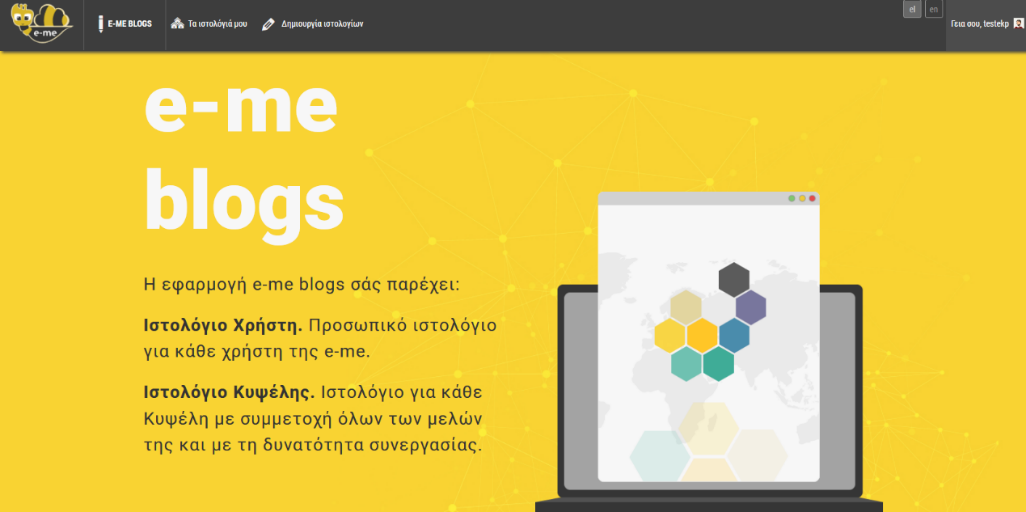
e-me blogs: Αρχική σελίδα
- Διαμορφώστε το ιστολόγιο σας όπως επιθυμείτε από τον Πίνακα ελέγχου.
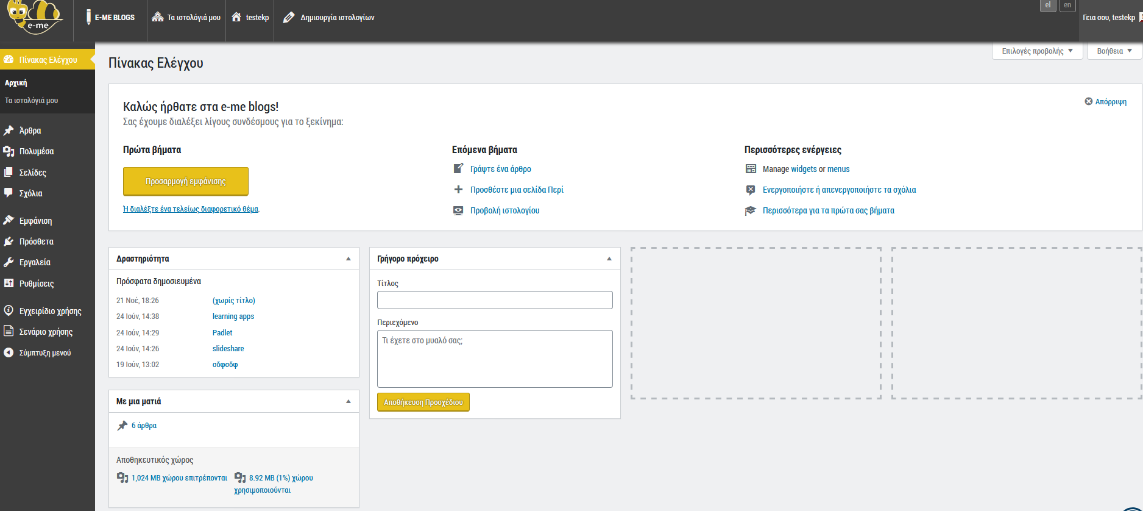
e-me blogs: Πίνακας Ελέγχου
Επιλέξτε για παράδειγμα την "εμφάνιση" που επιθυμείτε να έχει το ιστολόγιο
επιλέγοντας κάποιο από στα διαθέσιμα θέματα εμφάνισης.
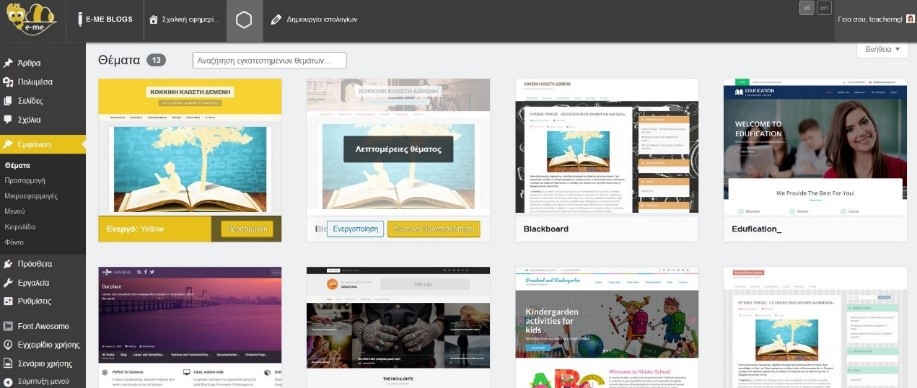
e-me blogs: Επιλογή εμφάνισης ιστολογίου
Επιλέξτε "Ενεργοποίηση & Δημοσίευση" για να αποθηκεύσετε τις επιλογές σας και να
δημοσιεύσετε το
ιστολόγιο.
-
Όταν ολοκληρώσετε με τις επιλογές εμφάνισης, ξεκινήστε να δημιουργείτε
άρθρα. Για να δημιουργήσετε ένα νέο άρθρο επιλέξτε "άρθρα" και κατόπιν
"Προσθήκη Νέου".
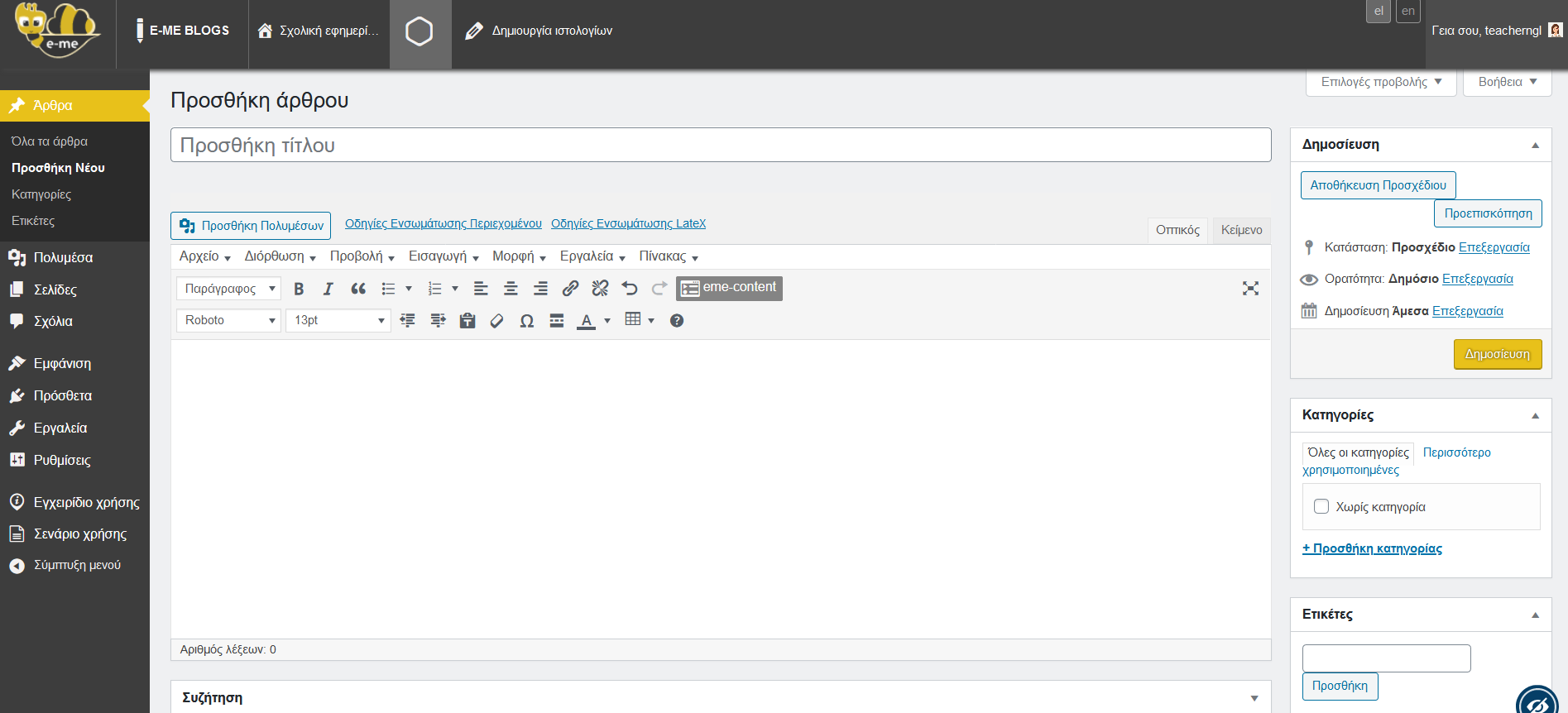
e-me blogs: Δημιουργία νέου άρθρου
Πώς δημιουργώ ένα ιστολόγιο κυψέλης;
Για τις δημόσιες κυψέλες, η διαδικασία είναι η ίδια με
το προσωπικό ιστολόγιο. Για τις ιδιωτικές κυψέλες
χρειάζεται να έχει πρώτα εγκατασταθεί η εφαρμογή.
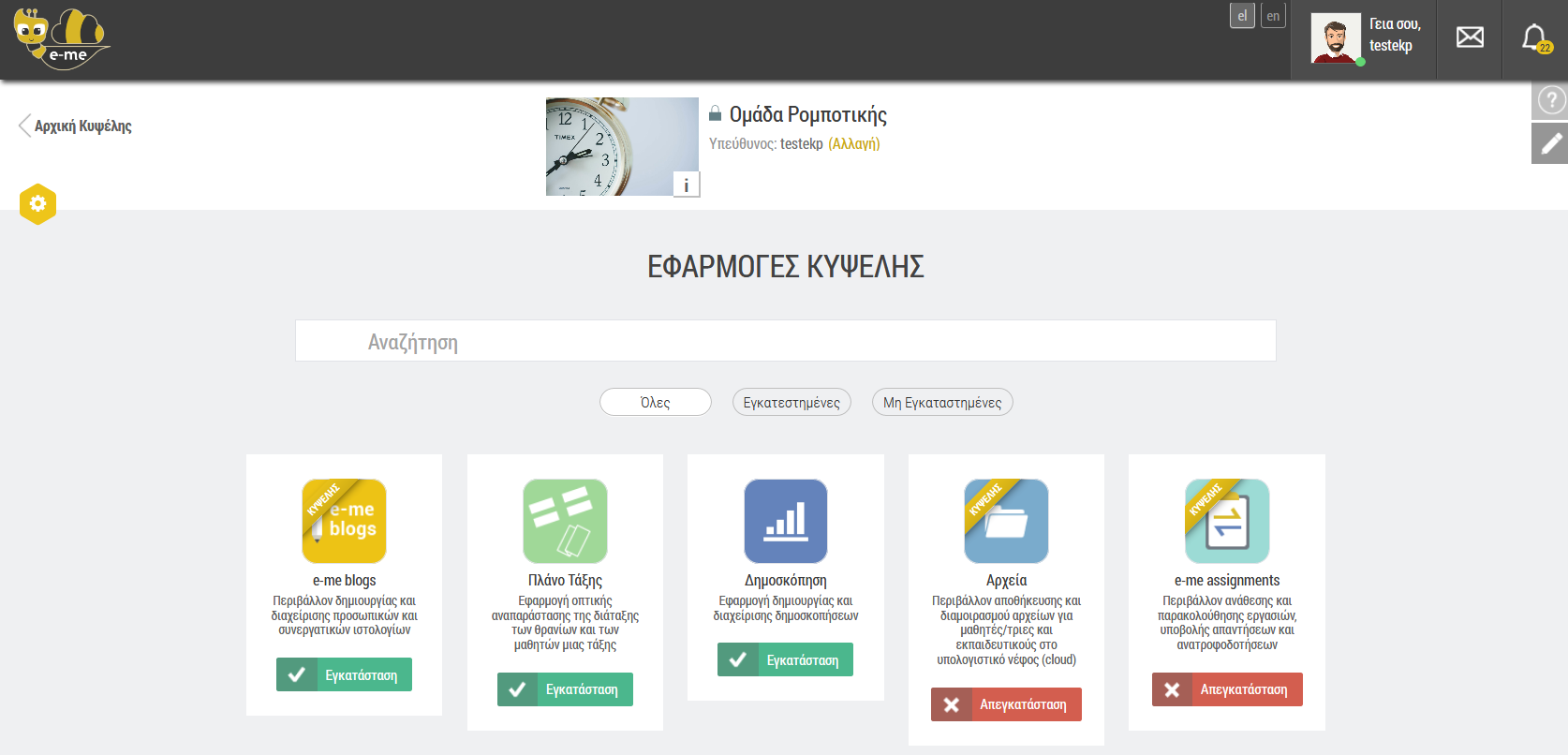
e-me blogs κυψέλης: Εγκατάσταση από το αποθετήριο(e-me store)
εφαρμογών της κυψέλης
Σημείωση: Για να μπορέσετε να δημιουργήσετε ένα ιστολόγιο κυψέλης,
χρειάζεται πρώτα να έχετε δημιουργήσει το προσωπικό σας ιστολόγιο, ακόμα και χωρίς περιεχόμενο.
Που συγκεντρώνονται όλα τα ιστολόγια που δημιούργησα και συμμετέχω;
Στην αρχική σελίδα των e-me blogs, επιλέγοντας "τα
ιστολόγια μου" μπορείτε να δείτε συγκεντρωμένα όλα τα ιστολόγιά σας, δηλ. το
προσωπικό ιστολόγιο που δημιουργήσατε και τα ιστολόγια κυψελών που είτε δημιουργήσατε, είτε
συμμετέχετε.
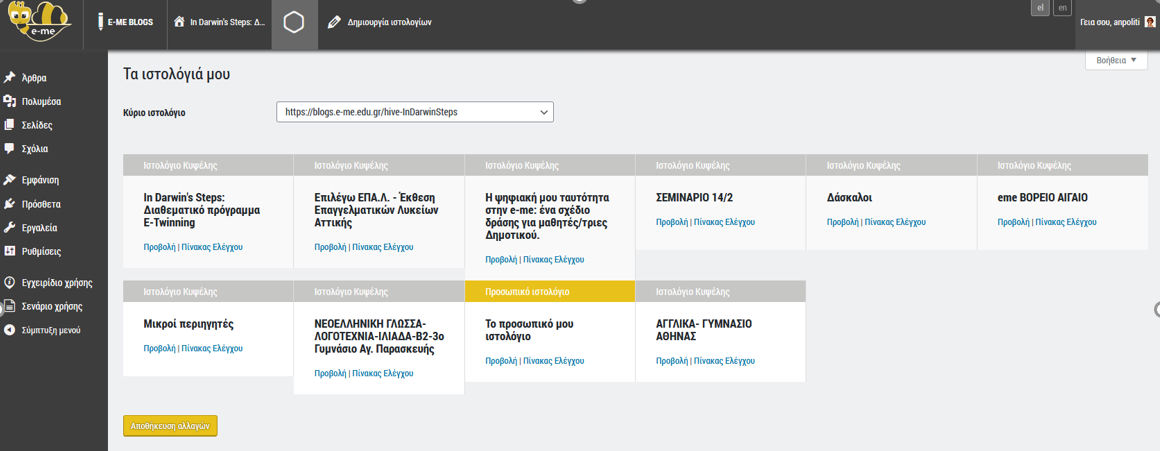
e-me blogs: Τα ιστολόγιά μου
Πώς μπορώ να δω άλλα προσωπικά ιστολόγια χρηστών και ιστολόγια κυψέλης;
Από τη σελίδα αρχική σελίδα των
e-me blogs μπορείτε να
δείτε την πιο πρόσφατη δραστηριότητα χρηστών, καθώς και τα πιο πρόσφατα ιστολόγια χρηστών και
ιστολόγια άλλων
κυψελών.
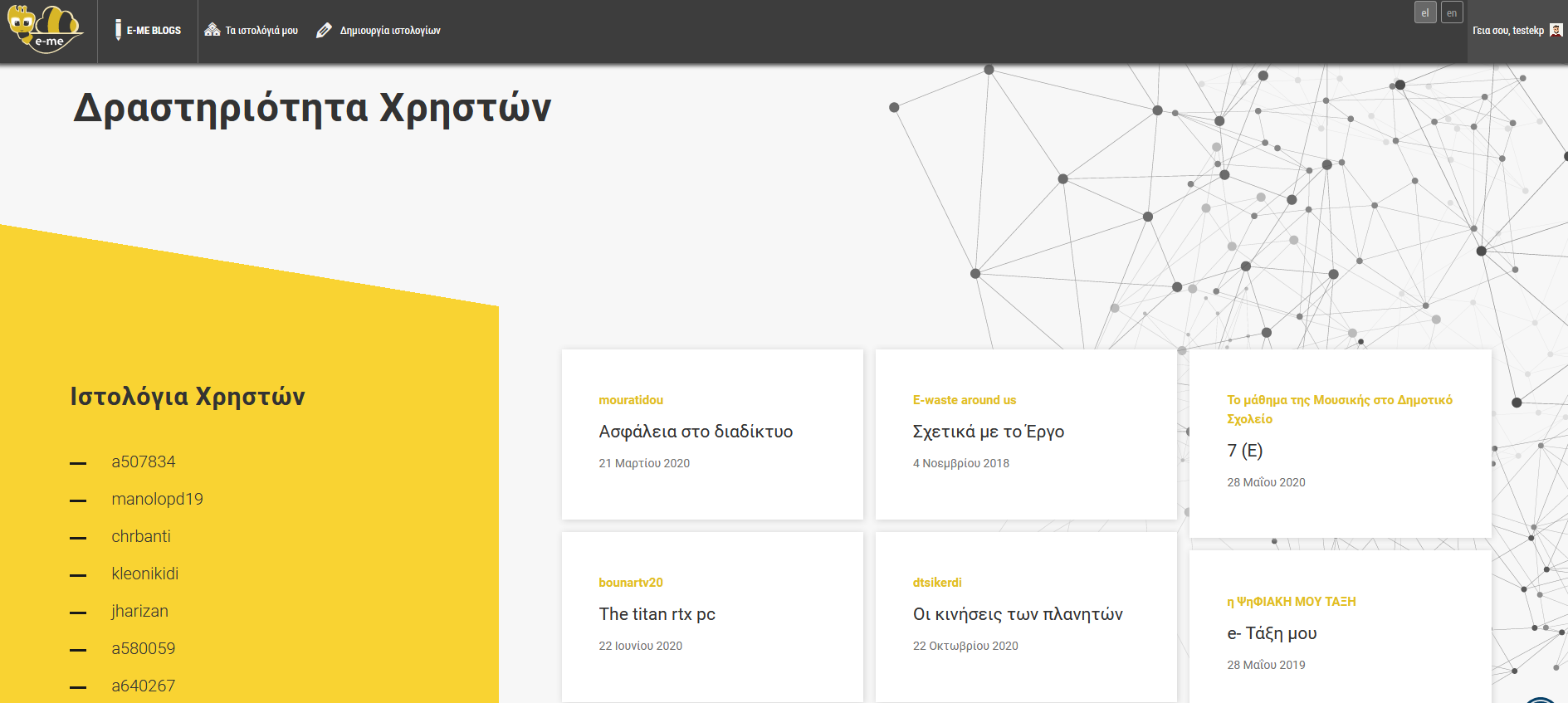
e-me blogs: Δραστηριότητα Χρηστών
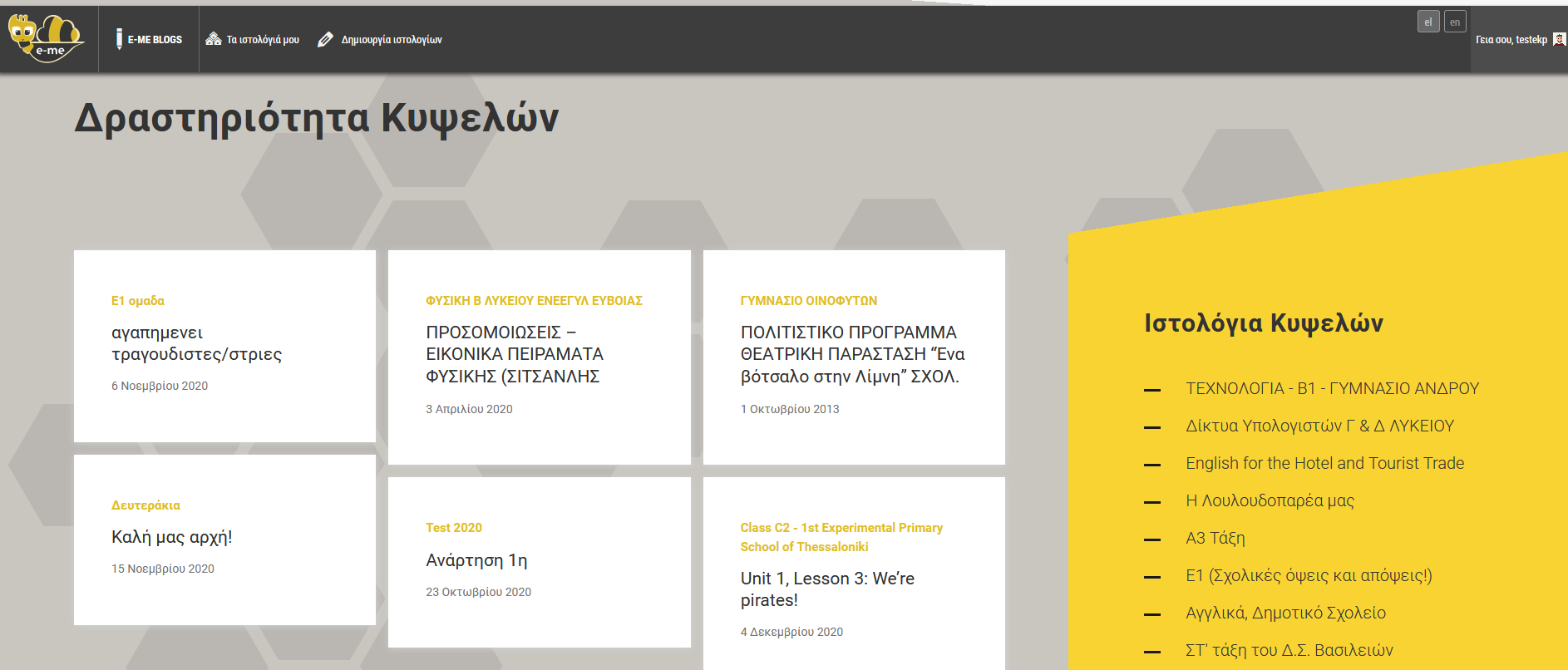
e-me blogs: Δραστηριότητα Κυψελών
Ενδεικτικό
σενάριο χρήσης ενός ιστολογίου κυψέλης
Στην e-me μπορείτε να δείτε ένα βήμα- βήμα ενδεικτικό
σενάριο δημιουργίας και αξιοποίησης ενός ιστολογίου Κυψέλης στο πλαίσιο ενός μαθησιακού στόχου. Το σενάριο
είναι ενσωματωμένο στο πτυσσόμενο μενού του πίνακα ελέγχου των προσωπικών και συνεργατικών
ιστολογίων, ώστε να μπορείτε άμεσα να το συμβουλεύεστε. Δείτε το σενάριο:
https://e-me.edu.gr/s/eme/main/e-me_blogs_use_case_scenario.pdf
Πως μπορούν
να αξιοποιηθούν τα e-me blogs παιδαγωγικά (μαθησιακά οφέλη);
Τα e-me blogs μπορούν να προσφέρουν πολλαπλά μαθησιακά οφέλη όταν αξιοποιηθούν στην
εκπαιδευτική πράξη. Αναλόγως τον δημιουργό και τον σκοπό δημιουργίας, τα e-me blogs μπορεί
να αποτελούν:
- προσωπικά ιστολόγια εκπαιδευτικών, μαθητών/τριων
- συνεργατικά ιστολόγια μιας κοινότητας εκπαιδευτικών
- συνεργατικά ιστολόγια μιας μαθητικής κοινότητας
- συνεργατικά ιστολόγια για μια σχολική τάξη, ένα διδακτικό αντικείμενο, ένα ολόκληρο
σχολείο
Στο πλαίσιο της διδακτικής πράξης, τα e-me blogs μπορούν να αξιοποιηθούν ενδεικτικά ως εξής:
Τα e-me blogs, ως μέσον προβολής και ανάδειξης μιας εκπαιδευτικής δράσης
Ως εκπαιδευτικός, μπορείτε να δημιουργήσετε ένα ιστολόγιο που θα αποτελεί μέσον προβολής
σχολικών εργασιών των μαθητών/τριων σας. Η σχολική εργασία μπορεί να αφορά σε μια
εκπαιδευτική δράση, ένα εκπαιδευτικό πρόγραμμα που υλοποιείται ανάμεσα σε μαθητές/τριες από
ένα ή/ και περισσότερα τμήματα, μια διαθεματική δράση μεταξύ σχολείων, κ.ά. Εδώ, οι
μαθητές/τριες σας προβάλουν το έργο τους με στόχο τη διάχυση και δημοσιοποίηση της δράσης
τους, την ανάδειξη των ατομικών και συλλογικών έργων τους και ενδεχομένως των βραβεύσεων που
έλαβαν. Αντιστοίχως, οι μαθητές/τριες σας μπορούν να δημιουργήσουν ένα τέτοιο ιστολόγιο για
τον ίδιο σκοπό.
Παραδείγματα e-me blogs:
Τα e-me blogs, για μια σχολική e-εφημερίδα
Ως εκπαιδευτικός, μπορείτε να δημιουργήσετε ένα ιστολόγιο Κυψέλης που θα
αποτελεί τη σχολική, διαδικτυακή εφημερίδα μιας σχολικής τάξης, ενός ολόκληρου σχολείου, ή
μιας ομάδας μαθητών και μαθητριών, προκειμένου να μοιραστούν τα εκπαιδευτικά δρώμενα και
πεπραγμένα της τάξης ή του σχολείου τους με την σχολική κοινότητα, την τοπική ή/και ευρύτερη
κοινότητα. Εδώ, τα άρθρα μπορεί να αντιστοιχούν σε τεύχη της εφημερίδας για θέματα σχολικής
ζωής, όπως σχολικές εκδηλώσεις (π.χ. θεατρικές παραστάσεις του σχολείου, αθλητικές
εκδηλώσεις), ενώ τα σχόλια μπορεί να υποβάλλονται από συμμαθητές/τριες, από μαθητές/τριες
άλλων σχολείων, από γονείς ή/και από άλλους ενδιαφερόμενους. Αντιστοίχως, οι μαθητές/τριες
μπορούν να δημιουργήσουν ένα ιστολόγιο για τέτοιο σκοπό.
Παραδείγματα e-me blogs:
Τα e-me blogs, ως ιστο-ημερολόγιο ενός μέλους ή μιας
ομάδας
Ως εκπαιδευτικός, μπορείτε να δημιουργήσετε ένα ιστολόγιο που θα αποτελεί τον ψηφιακό χώρο
δημοσίευσης σημαντικών γεγονότων, διαμοιρασμού σκέψεων και απόψεων καταχωρισμένες ανά
ημερομηνία.
Τα e-me blogs, ως ενημερωτικός ιστότοπος
Ως εκπαιδευτικός, μπορείτε να δημιουργήσετε ένα ιστολόγιο που θα αποτελεί έναν ενημερωτικό
ιστότοπο, με καταχωρίσεις με χρονολογική σειρά και σκοπό να ενημερώσει και να
ευαισθητοποιήσει άλλους αναγνώστες, εκπαιδευτικούς και μαθητές/τριες. Αντιστοίχως, οι
μαθητές/τριες σας μπορούν να δημιουργήσουν ένα τέτοιο ιστολόγιο για τον ίδιο σκοπό.
Παραδείγματα e-me blogs:
e-me portfolio
Τι είναι
η εφαρμογή e-portfolio της e-me;

Το e-portfolio, ή αλλιώς, ο ηλεκτρονικός ατομικός φάκελος δεξιοτήτων, αποτελεί μια ευέλικτη
και εύχρηστη εκδοχή του έντυπου portfolio. Είναι ένας προσωπικός ηλεκτρονικός φάκελος που
συγκεντρώνει και ενισχύει την προβολή των δεξιοτήτων και επιτευγμάτων κάθε μαθητή/τριας ή
κάθε εκπαιδευτικού και υποστηρίζει την αυτοπαρουσίασή τους.
Η βασική ιδέα του e-portfolio της e-me είναι ο/η κάθε μαθητής/τρια ή
εκπαιδευτικός να έχει τη δυνατότητα να επιλέξει, να οργανώσει και να
διατηρήσει από χρονιά σε χρονιά όσα θεωρεί σημαντικά για κάποιο λόγο, όπως
αντιπροσωπευτικές εργασίες, επιτεύγματα και άλλα, και να τα προβάλλει ή όχι
προς τα έξω.
Οι μαθητές/τριες καλούνται να τεκμηριώσουν την επιλογή τους και να
αναστοχαστούν γιατί επιλέγουν τη συγκεκριμένη εργασία, τι είναι σημαντικό
για εκείνους και τι όχι (π.χ. "επέλεξα τη συγκεκριμένη εργασία για το portfolio μου
επειδή μέσα από αυτήν κατάλαβα τη σημασία της συνεργασίας").
Στις εργασίες οι μαθητές και οι μαθήτριες μπορούν να αναρτήσουν οποιοδήποτε υλικό, αρχεία ή
συνδέσμους, που σχετίζεται με την επιλεγμένη εργασία. Η οργάνωση μπορεί να είναι ανά τάξη ή
θέμα, ή οποιαδήποτε άλλη ταξινόμηση.
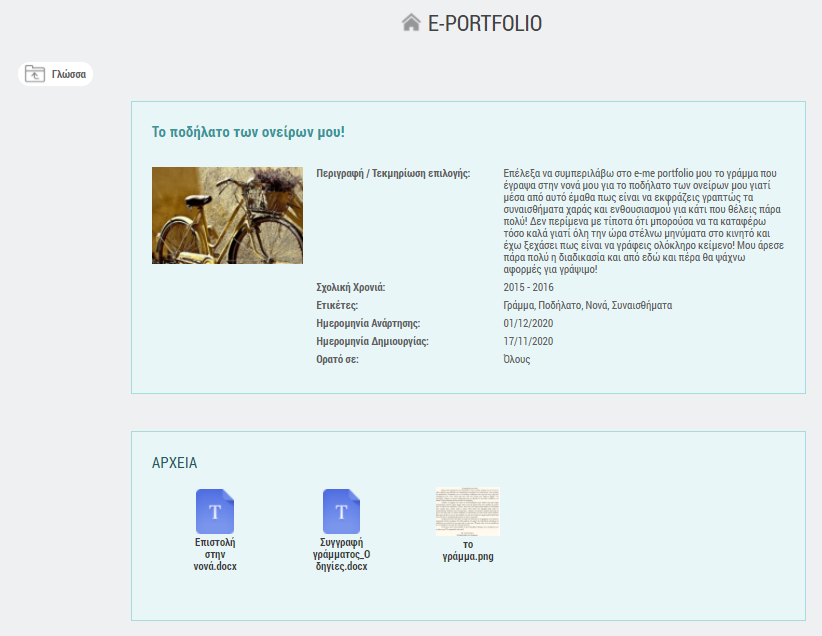
e-portfolio της e-me: Επιλογή και τεκμηρίωση ψηφιακών
επιτευγμάτων
Πώς μπορεί να
αξιοποιηθεί παιδαγωγικά (μαθησιακά οφέλη);
Η διαδικασία επιλογής των αντιπροσωπευτικών ψηφιακών επιτευγμάτων του/της δημιουργού του,
μαθητή/-τριας ή εκπαιδευτικού, συνεπάγεται τον αναστοχασμό της διδακτικής
πορείας που προηγήθηκε την συγκεκριμένη σχολική χρονιά. Πρόκειται για διαδικασία σύνθετη και
πολυεπίπεδη στην οποία εμπλέκονται όλα τα επιτεύγματα του/της δημιουργού, οι
σκέψεις που εξελίχθηκαν σε πράξεις, οι ιδέες
που υλοποιήθηκαν, οι εμπειρίες που βιώθηκαν και οι
γνώσεις που κατακτήθηκαν.
Υπ’ αυτήν την έννοια, το e-portfolio προάγει την μεταγνωστική διαδικασία, καθώς ο/η
δημιουργός του αποκτά επίγνωση του τρόπου λειτουργίας της σκέψης του/της και των τρόπων με
τους οποίους επεξεργάζεται τη γνώση, με αποτέλεσμα να ισχυροποιεί την εικόνα που έχει για
τον εαυτό του/της, κυρίως στις περιπτώσεις επίλυσης προβλημάτων, να αναλαμβάνει
πρωταγωνιστικό ρόλο, να αναδεικνύει τα ισχυρά σημεία και να εντοπίζει τυχόν αδυναμίες.
Έτσι, το e-portfolio της e-me μετατρέπεται σε
ένα παιδαγωγικό εργαλείο επιλογής, τεκμηρίωσης, οργάνωσης, διατήρησης, προβολής της
δουλειάς.
Εκτός από τους μαθητές/τριες, το e-portfolio μπορεί να αξιοποιηθεί από τους εκπαιδευτικούς
ως εργαλείο αναστοχασμού για τους ίδιους.
Πώς
χρησιμοποιώ την εφαρμογή e-portfolio της e-me;
Πώς δημιουργώ το
e-portfolio μου;
Η συλλογή των ψηφιακών επιτευγμάτων οργανώνεται σε φακέλους (ή/και
υποφακέλους) που περιέχουν τα αντιπροσωπευτικά σας έργα (
"περιεχόμενα" των φακέλων).
- Ανοίξτε την εφαρμογή "e-portfolio" από τον κεντρικό χώρο εργασίας σας στην e-me, ώστε να μεταβείτε στην κεντρική σελίδα της
εφαρμογής (Εικόνα 36).
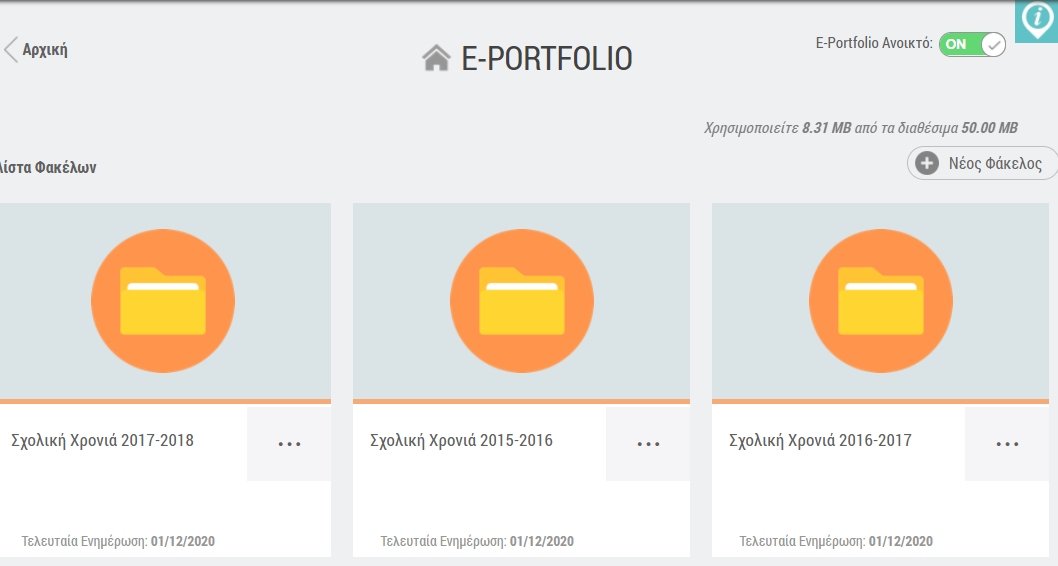
e-portfolio της e-me
- Επιλέξτε "Νέος Φάκελος" . Δώστε έναν τίτλο και μια
σύντομη περιγραφή για τον φάκελο. Το e-portfolio της e-me υποστηρίζει μια ιεραρχική δομή φακέλων και
υποφακέλων για την οργάνωση του επιλεγμένου περιεχομένου σας.
Οι φάκελοι στο πρώτο (πάνω) επίπεδο αναφέρονται συνήθως στη σχολική χρονιά ή στο
μάθημα,
αλλά μπορεί να ακολουθηθεί και άλλη οργάνωση ή ιεραρχία φακέλων.
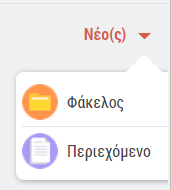
-
Εάν θέλετε να δημιουργήσετε και δεύτερο επίπεδο φακέλων (φάκελος/υποφάκελος), επιλέξτε
"Νέος" και στη συνέχεια "Φάκελος".
-
Επιλέξτε "Περιεχόμενο" για να δημιουργήσετε το περιεχόμενο του
e-portfolio. Στην καρτέλα του περιεχομένου (Εικόνα 40), αναρτήστε τα
αρχεία που περιλαμβάνει η εργασία που επιλέξατε για να συμπεριλάβετε στο e-portfolio σας και συμπληρώστε τα στοιχεία που ζητούνται για την περιγραφή και την τεκμηρίωση της επιλογής σας.
Στην τεκμηρίωση μπορείτε να αναφέρετε μεταξύ άλλων (ή αντίστοιχα, να ζητήσετε από τους/τις μαθητές/τριές σας να αναφέρουν), τα κριτήρια επιλογής, τη γνώση που αποκτήσατε από την
εξελικτική πορεία του συγκεκριμένου επιτεύγματος, τους λόγους που σας κάνουν να θεωρείτε ότι
το
συγκεκριμένο ψηφιακό έργο αναδεικνύει τις ικανότητές σας και προβάλει με τον καλύτερο τρόπο
τις
δεξιότητες που σας διακρίνουν κ.ά.
Τα συνημμένα αρχεία κάθε "περιεχομένου" μπορούν να περιλαμβάνουν κείμενα, εικόνες, αρχεία
ήχου, βίντεο, υπερσυνδέσμους κ.ά.
ΣΗΜΕΙΩΣΗ: Το κάθε ένα αρχείο που επισυνάπτεται στην εφαρμογή e-portfolio της e-me
δεν μπορεί να ξεπερνά σε μέγεθος τα 4ΜΒ. Κάθε μέλος της e-me μπορεί να μεταφορτώσει
στο e-portfolio του έως 200 αρχεία, το συνολικό μέγεθος των οποίων δεν μπορεί να ξεπερνά τα 500ΜΒ.
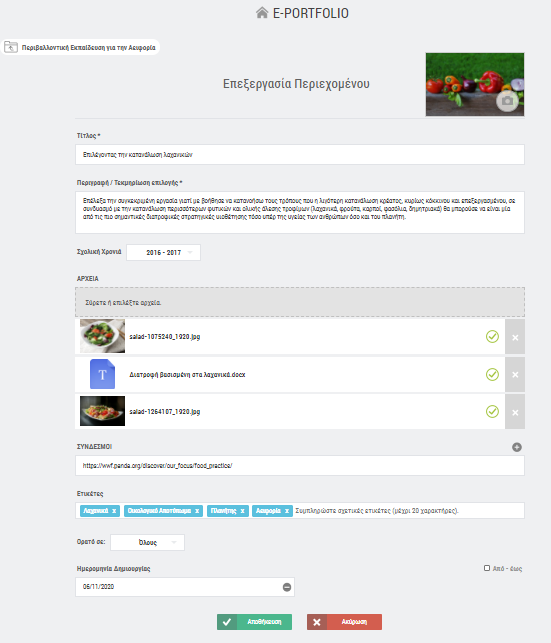
e-portfolio της e-me: Καρτέλα περιγραφής / τεκμηρίωσης περιεχομένου
- Με την ολοκλήρωση της περιγραφής του φακέλου, επιλέξτε "Αποθήκευση".
Μεταβείτε στον φάκελο για να δείτε τα περιεχόμενά του (Εικόνα 41).
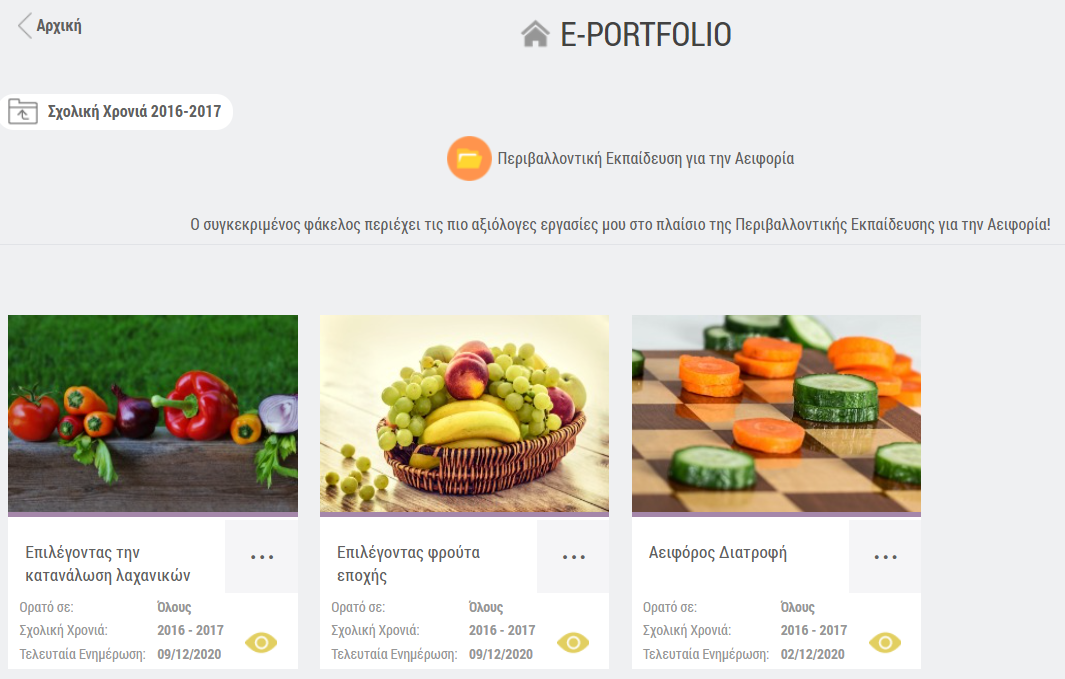
e-portfolio της e-me: Προβολή επιλεγμένων έργων φακέλου
Πώς δημοσιεύω / προβάλλω το e-portfolio μου σε άλλα μέλη
της e-me;
Έχετε τη δυνατότητα να ορίσετε το περιεχόμενο του ηλεκτρονικού σας πορτφόλιο
(e-portfolio) να εμφανίζεται στο προφίλ σας, δημόσια σε όλους τους χρήστες της
e-me. Για να γίνει αυτό θα πρέπει:
- Από την καρτέλα περιγραφής / τεκμηρίωσης του περιεχομένου, να δηλώσετε σε ποιους θέλετε
να είναι ορατό το συγκεκριμένο περιεχόμενο ((Όλοι / Επαφές / Κανένας).
και
- Από τη σελίδα του προφίλ σας, να "ανοίξετε" το e-portfolio σας, κάνοντάς το ορατό σε
όλους. Εάν ορίσετε το e-portfolio σας ως κλειστό, αυτό θα υπερισχύσει οποιωνδήποτε
επιμέρους επιλογών δημοσιότητας έχετε κάνει ανά περιεχόμενο.
Πώς διαχειρίζομαι το
e-portfolio μου
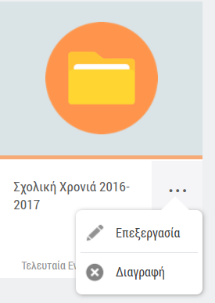
Από το εικονίδιο του φακέλου ή του περιεχομένου του e-portfolio, επιλέξτε "Επεξεργασία" εάν
θέλετε να επεξεργαστείτε τον φάκελο ή το περιεχόμενο αντίστοιχα, ή Διαγραφή, για να τα
διαγράψετε.
e-me Μαθήματα
Τι είναι τα «e-me Μαθήματα»;

Η εφαρμογή «e-me Μαθήματα» αποτελεί ένα δυναμικό εργαλείο σύνθεσης και διαχείρισης περιεχομένου που σας επιτρέπει να οργανώνετε το ψηφιακό εκπαιδευτικό υλικό σας σε ενότητες και να δημιουργείτε «μαθήματα», τα οποία θα ανταποκρίνονται στους διδακτικούς στόχους σας, ακολουθώντας την απλή και οικεία προσέγγιση ενός δομημένου ιστολογίου. Η εφαρμογή βασίζεται στο λογισμικό ανοιχτού κώδικα Wordpress και μπορείτε να τη βρείτε διαθέσιμη προς εγκατάσταση από την κεντρική αποθήκη εφαρμογών της e-me (e-me store).
Τι είναι ένα «μάθημα» στην e-me;
Ένα «μάθημα» αποτελεί μια αυτοτελή αρθρωτή διδακτική οντότητα, η οποία απαρτίζεται από επιμέρους «ενότητες» ψηφιακού εκπαιδευτικού περιεχομένου.
Τα «μαθήματα» στην e-me δεν είναι δημόσια. Κάθε μάθημα είναι ορατό μόνο από τα μέλη της e-me στα οποία ο/η δημιουργός του το έχει διαμοιράσει.
Ποιος μπορεί να δημιουργήσει «μαθήματα» στην e-me;
Μετά την εγκατάσταση και την είσοδο στην εφαρμογή «e-me Μαθήματα», κάθε μέλος (είτε εκπαιδευτικός είτε μαθητής) μπορεί να ξεκινήσει τη σύνθεση ενός «μαθήματος», δημιουργώντας πρώτα τις ενότητες από τις οποίες αυτό θα απαρτίζεται. Σημειώνεται πως η δυνατότητα δημιουργίας μαθημάτων, όχι μόνο από εκπαιδευτικούς, αλλά και από μαθητές/τριες προωθεί την ισότιμη σχέση των μελών στην πλατφόρμα.
Πώς δημιουργώ ένα «μάθημα» στην e-me;
Για να δημιουργήσετε ένα «μάθημα» ακολουθήστε τα παρακάτω βήματα (οι επιμέρους ενέργειες περιγράφονται στη συνέχεια):
Πώς δημιουργώ ενότητες μαθημάτων;
Για να δημιουργήσετε μια ενότητα μαθήματος:
Πώς συνθέτω ένα «μάθημα» από τις ενότητες μαθημάτων;
Πώς διαμορφώνω τη σελίδα μαθήματος;
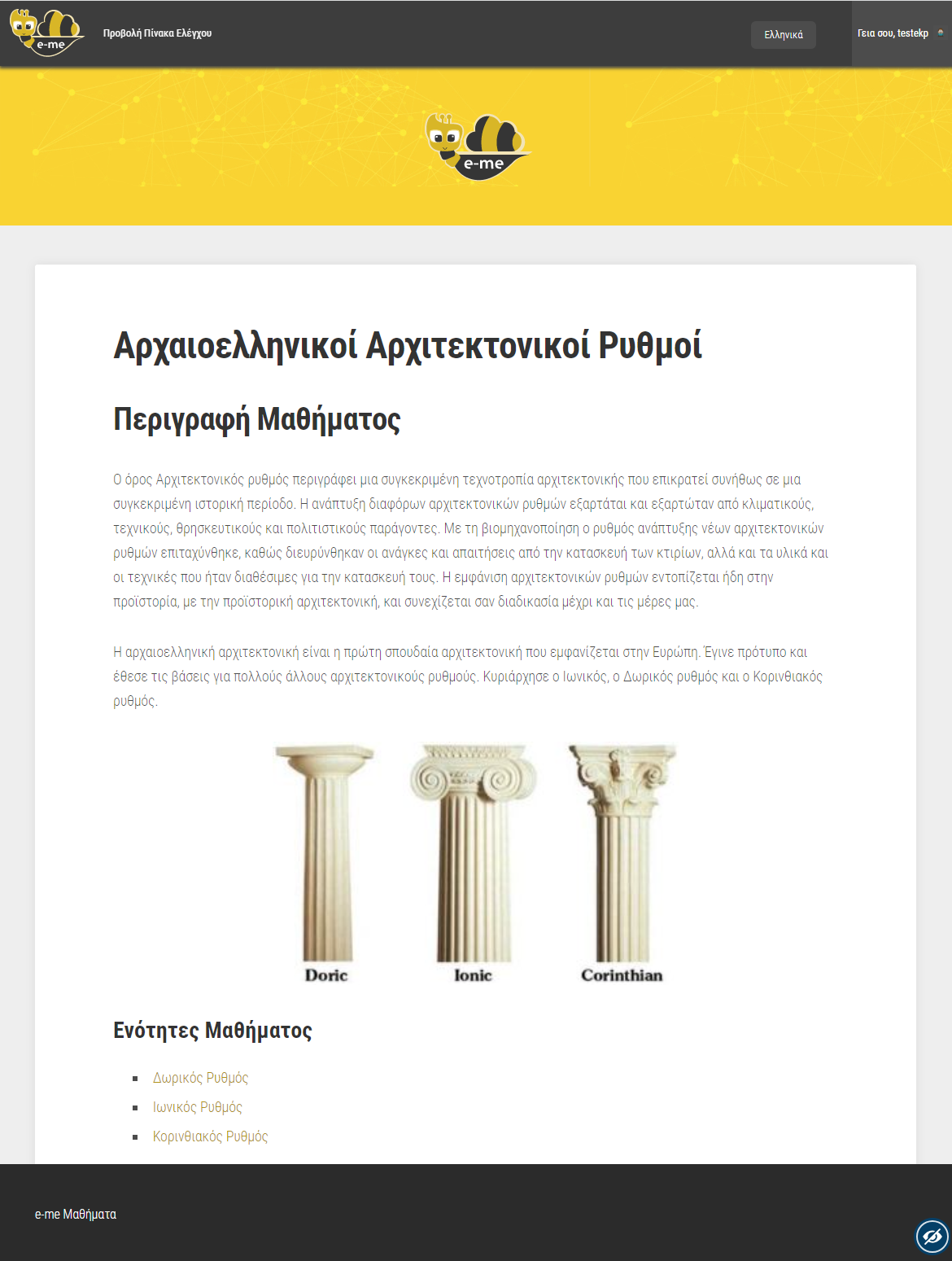
e-me Μαθήματα: Παράδειγμα αρχικής σελίδας μαθήματος
Πώς επεξεργάζομαι ένα «μάθημα» στην e-me;
Πώς επεξεργάζομαι το περιεχόμενο μιας ενότητας μαθήματος;
Για να επεξεργαστείτε την ενότητα ενός μαθήματός σας:
Πώς προσθέτω/αφαιρώ ενότητες σε ένα μάθημα;
Για να προσθέσετε (ή/και να αφαιρέσετε) ενότητες σε ένα μάθημα, επιλέξτε από το πλαϊνό μενού «Μαθήματα»:
-
Εντοπίστε στη λίστα μαθημάτων εκείνο στο οποίο επιθυμείτε να προσθέσετε ή να αφαιρέσετε ενότητες και επιλέξτε «Προσθήκη/Αφαίρεση Ενοτήτων Μαθήματος».
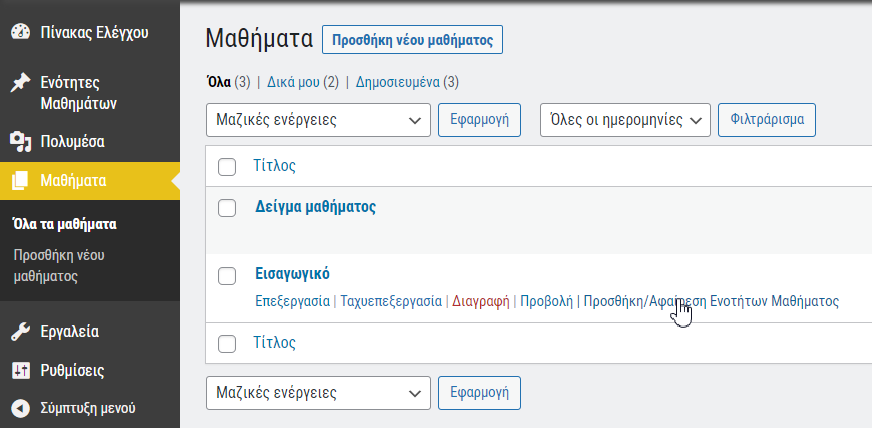
e-me Μαθήματα: Προσθαφαίρεση ενοτήτων μαθήματος
Σε αναδυόμενο παράθυρο εμφανίζεται η λίστα με όλες τις ενότητες μαθημάτων που έχετε δημιουργήσει, με επιλεγμένες αυτές που ήδη υπάρχουν στο συγκεκριμένο μάθημα.
-
Αν θέλετε να αφαιρέσετε κάποιες από τις υπάρχουσες ενότητες, αποεπιλέξτε τις από τη λίστα. Αν θέλετε να προσθέσετε ενότητες, επιλέξτε τις επιθυμητές από τη λίστα. Στη συνέχεια επιλέξτε «Αποθήκευση», για να οριστικοποιηθούν οι αλλαγές σας.
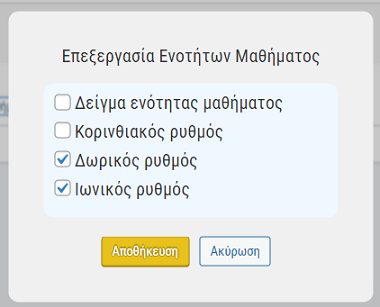
e-me Μαθήματα: Επιλογή ενοτήτων μαθήματος για προσθήκη/αφαίρεση
Πώς επεξεργάζομαι την αρχική σελίδα ενός μαθήματος;
Για να επεξεργαστείτε την αρχική σελίδα ενός μαθήματός σας:
-
Επιλέξτε από το πλαϊνό μενού «Μαθήματα».
-
Εντοπίστε στη λίστα μαθημάτων εκείνο του οποίου την κεντρική σελίδα επιθυμείτε να επεξεργαστείτε και επιλέξτε «Επεξεργασία».
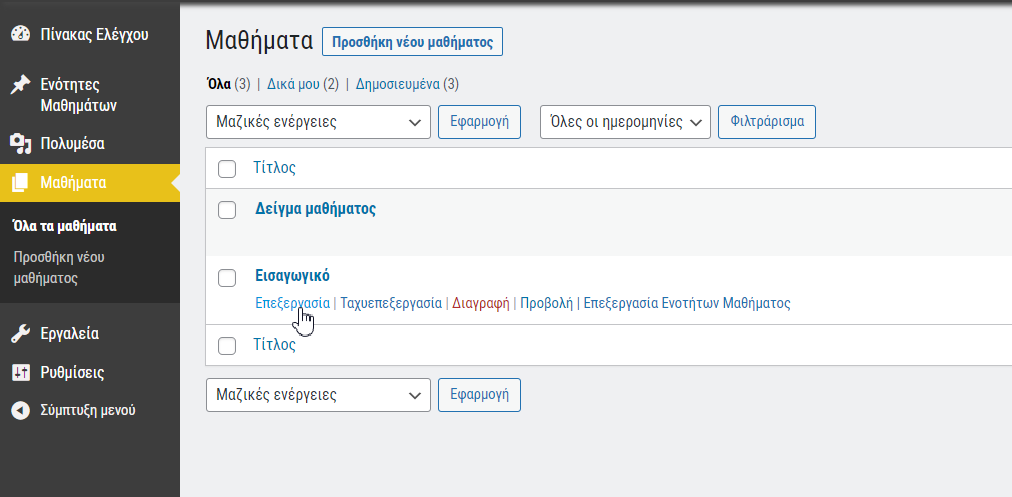
e-me Μαθήματα: Επεξεργασία αρχικής σελίδας μαθήματος
-
Επεξεργαστείτε τον τίτλο ή/και το περιεχόμενο της κεντρικής σελίδας του μαθήματος και στη συνέχεια επιλέξτε «Ενημέρωση» για να αποθηκευτούν οι αλλαγές σας.
Πώς κοινοποιώ/μοιράζομαι ένα «μάθημα» στην e-me;
Κάθε μάθημα που δημιουργείτε στην εφαρμογή «e-me Μαθήματα» είναι ορατό μόνο σε εσάς. Μόλις ολοκληρώσετε τη δημιουργία του μαθήματός σας, μπορείτε να μοιράσετε τον σύνδεσμό του στον τοίχο μιας κυψέλης ή στην εκφώνηση μιας εργασίας στην εφαρμογή «e-me assignments».
ΣΗΜΕΙΩΣΗ: Τα «μαθήματα» ΔΕΝ είναι δημόσια όπως τα ιστολόγια. Είναι προσβάσιμα μόνο από εγγεγραμμένους χρήστες της e-me που διαθέτουν τον σύνδεσμο του μαθήματος. Επίσης δεν είναι ανιχνεύσιμα από τις μηχανές αναζήτησης.
e-me Forums
Τι είναι τα «e-me Forums»;

Η εφαρμογή e-me Forums επιτρέπει τη δημιουργία και διαχείριση διαδικτυακών χώρων συζήτησης για ένα ή περισσότερα ζητήματα, μέσα στις «κυψέλες» της e-me. Είναι βασισμένη στο bbPress πρόσθετο (plugin) του Wordpress και λειτουργεί αποκλειστικά στο πλαίσιο μιας κυψέλης. Βρίσκεται διαθέσιμη στο e-me store κυψέλης απ’ όπου μπορεί να την εγκαταστήσει ο Υπεύθυνος.
Τι περιλαμβάνει ένας χώρος συζήτησης (φόρουμ);
Κάθε φόρουμ περιλαμβάνει πολλές συζητήσεις. Κάθε συζήτηση έχει ένα αρχικό μήνυμα που συνήθως περιγράφει το θέμα της συγκεκριμένης συζήτησης και πολλαπλές απαντήσεις και απόψεις κάτω από αυτό («νήμα» συζήτησης).
Ποιος μπορεί να δημιουργεί χώρους συζήτησης και θέματα συζήτησης;
Χώρους συζήτησης (forums) μπορεί να δημιουργεί ο Υπεύθυνος κυψέλης. Σε κάθε χώρο συζήτησης τόσο ο Υπεύθυνος της κυψέλης, όσο και τα μέλη της μπορούν να ορίζουν θέματα συζήτησης ή/και να υποβάλλουν απαντήσεις σε αυτά.
Πώς δημιουργώ έναν ή περισσότερους χώρους συζήτησης στην κυψέλη μου;
Για να δημιουργήσετε έναν χώρο συζήτησης (φόρουμ) σε μια κυψέλη στην οποία είστε Υπεύθυνος/η ακολουθήστε τα παρακάτω βήματα:
-
Επιλέξτε την εφαρμογή e-me Fοrums από τον κεντρικό χώρο εργασίας της κυψέλης σας. (Προϋπόθεση είναι να έχετε εγκαταστήσει την εφαρμογή από το e-me store κυψέλης.)
-
Εάν είναι η πρώτη φορά που εισέρχεστε στην εφαρμογή, επιλέξτε «Αρχικοποίηση».
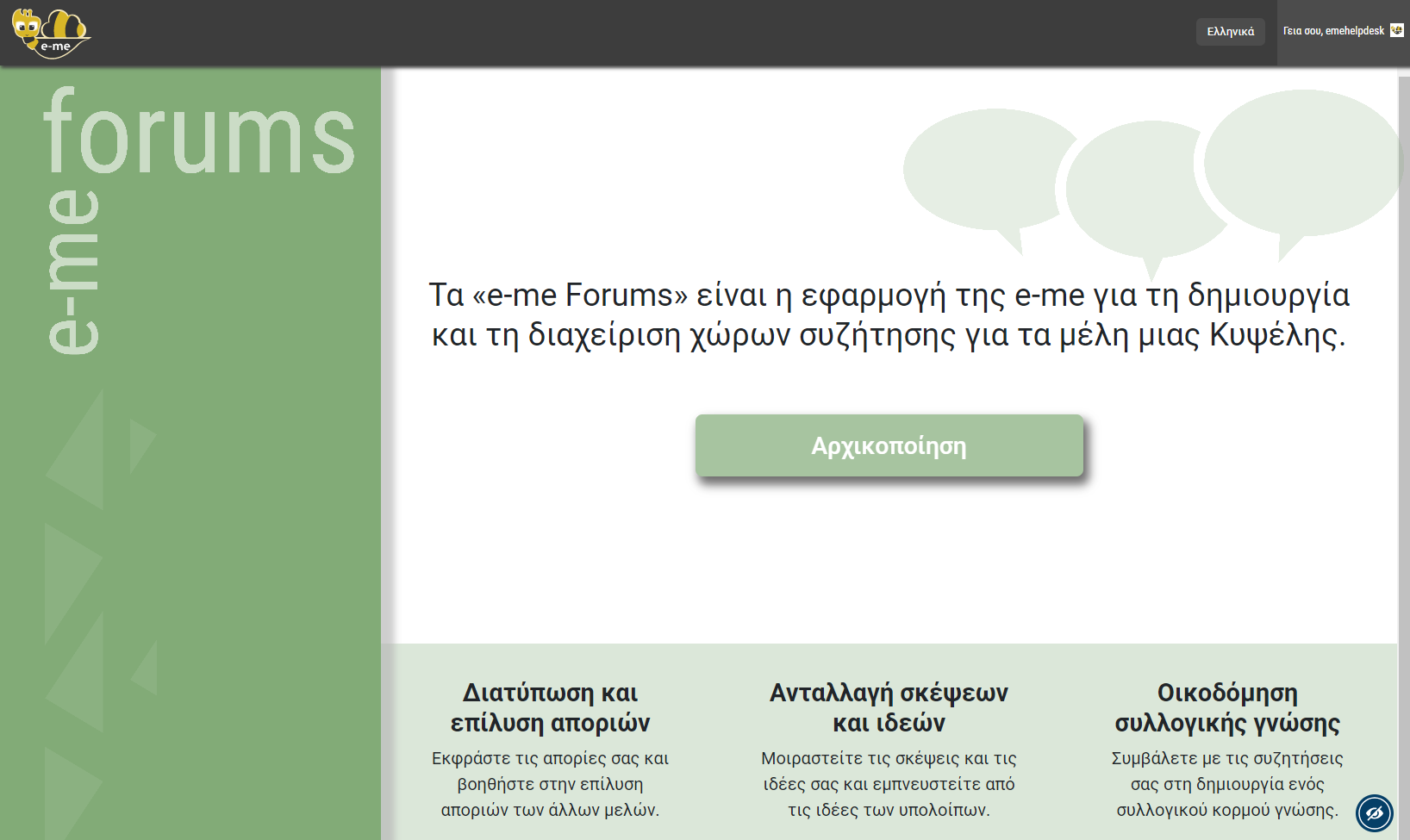
e-me Forums: Σελίδα εισόδου/αρχικοποίησης εφαρμογής
-
Εάν έχετε αρχικοποιήσει την εφαρμογή, επιλέξτε «Δημιουργία νέου χώρου συζήτησης».
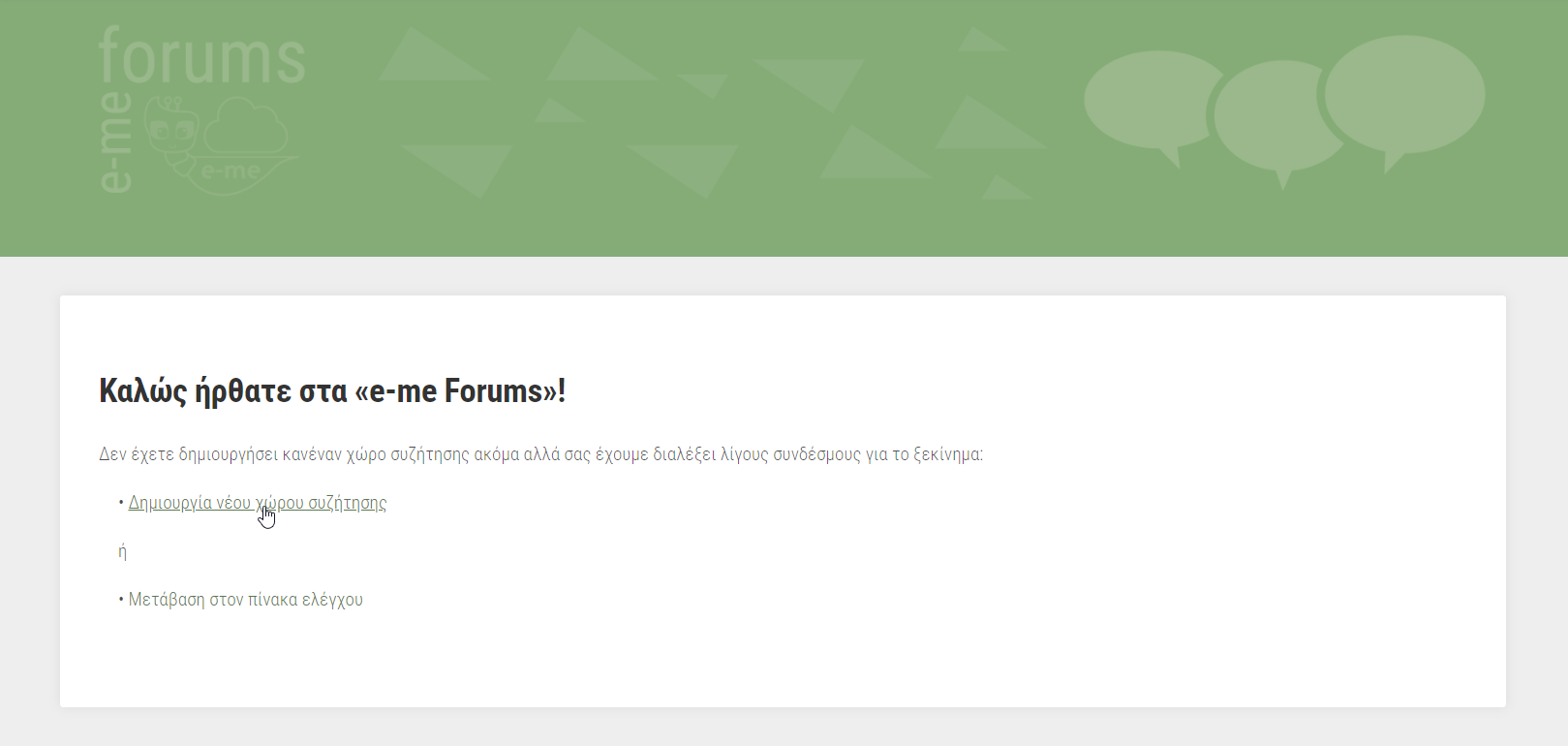
e-me Forums: Αρχική σελίδα εφαρμογής (μετά την αρχικοποίηση)
-
Στη συνέχεια, ορίστε τον τίτλο και την περιγραφή του χώρου συζήτησης που επιθυμείτε να δημιουργήσετε.
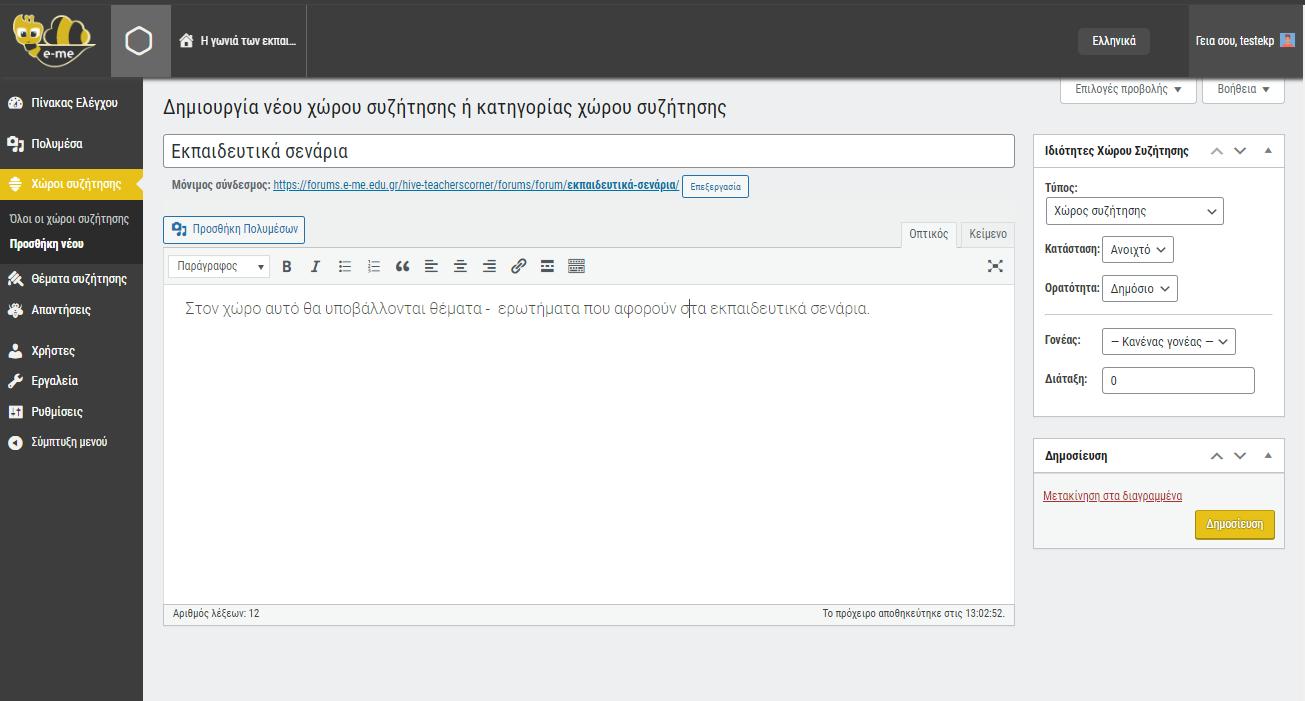
e-me Forums: Δημιουργία χώρου συζήτησης (forum)
-
Επιλέξτε «Δημοσίευση», προκειμένου να δημιουργηθεί ο χώρος συζήτησης και να μπορεί να δεχτεί θέματα συζήτησης.
Εναλλακτικά, μπορείτε να δημιουργείτε χώρους συζητήσεις και από τον πίνακα ελέγχου της εφαρμογής, ακολουθώντας τα παρακάτω βήματα:
-
Επιλέξτε «Πίνακας Ελέγχου» από την πάνω οριζόντια μπάρα της εφαρμογής «e-me Forums».
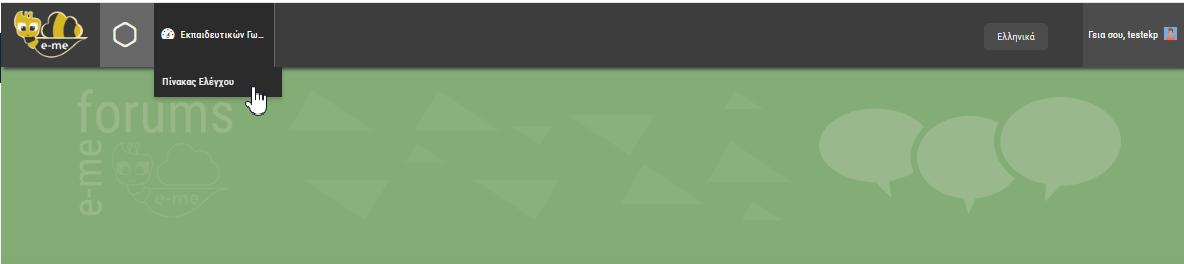
e-me Forums: Μετάβαση στον πίνακα ελέγχου
-
Επιλέξτε το πλαίσιο «Δημιουργία νέου χώρου συζήτησης» (ή από το μενού αριστερά «Χώροι συζήτησης > Προσθήκη νέου»).
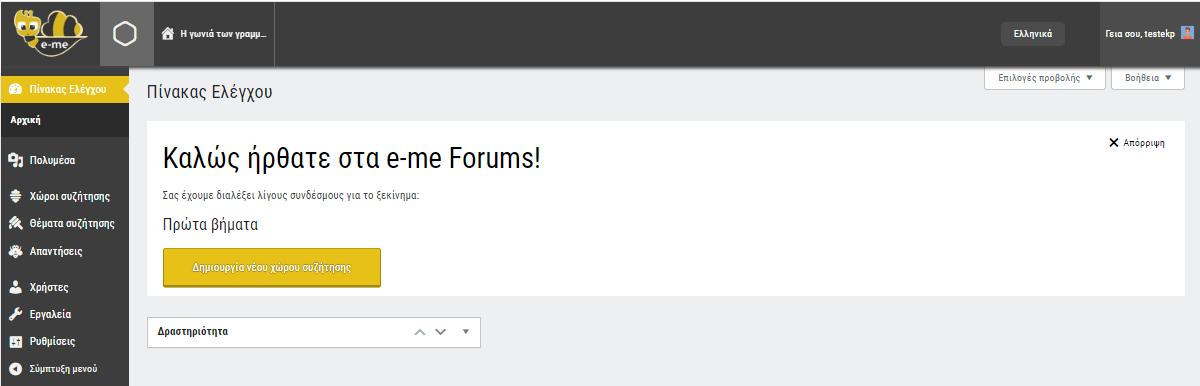
e-me Forums: Μετάβαση στη φόρμα δημιουργίας νέου χώρου συζήτησης
-
Ορίστε τον τίτλο και την περιγραφή του χώρου συζήτησης που επιθυμείτε να δημιουργήσετε και επιλέξτε «Δημοσίευση», προκειμένου να δημιουργηθεί ο χώρος συζήτησης.
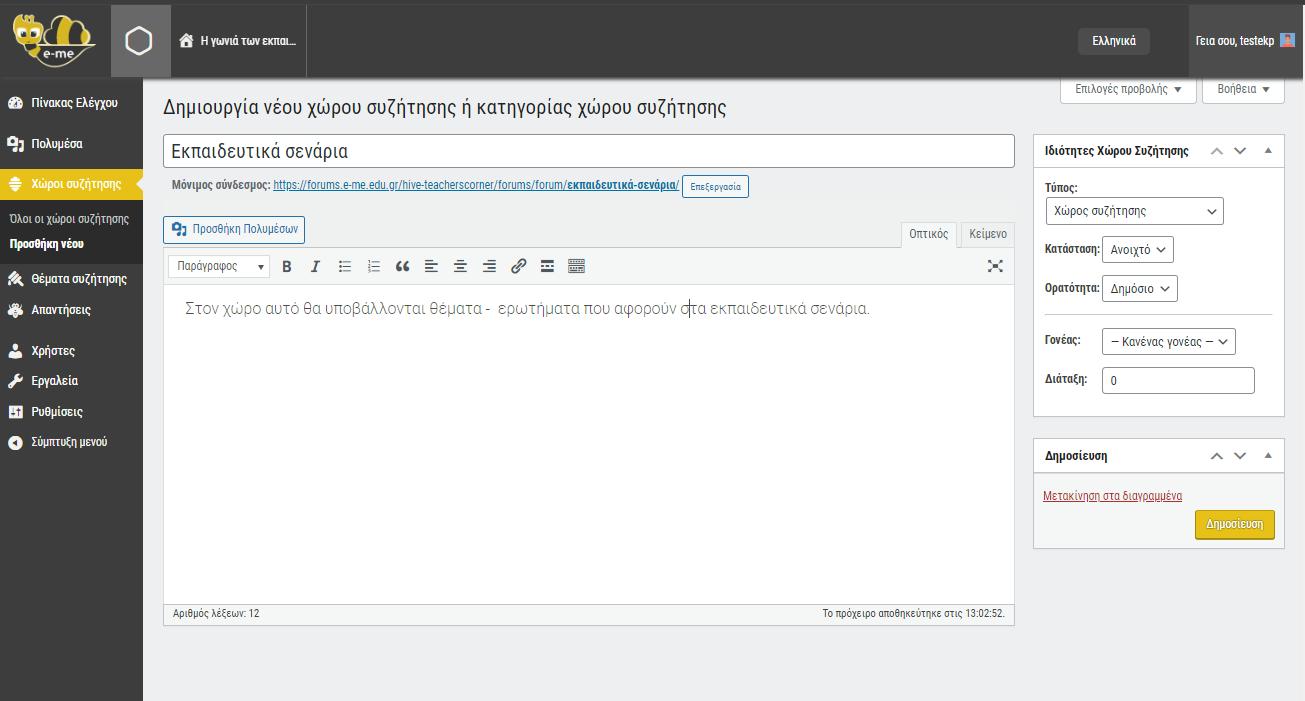
e-me Forums: Φόρμα δημιουργίας νέου χώρου συζήτησης
Πώς δημιουργώ ένα θέμα συζήτησης;
Για να δημιουργήσετε ένα θέμα συζήτησης σε ένα υπάρχον φόρουμ:
Επιλέξτε «Υποβολή», προκειμένου να δημοσιευθεί το θέμα συζήτησης.
Εναλλακτικά, εάν είστε ο Υπεύθυνος της κυψέλης, μπορείτε να ορίζετε θέματα συζήτησης και από τον πίνακα ελέγχου της εφαρμογής, ακολουθώντας τα παρακάτω βήματα:
Πώς υποβάλλω απάντηση σε ένα θέμα συζήτησης;
Για να υποβάλλετε μια απάντηση σε ένα θέμα συζήτησης:
-
Εντοπίσετε το θέμα συζήτησης στο οποίο σας ενδιαφέρει να συνεισφέρετε.
-
Συμπληρώστε την απάντησή σας στο σχετικό πεδίο.
-
Ορίστε (προαιρετικά) κάποιες ετικέτες (tags).
-
Επιλέξτε «Υποβολή», προκειμένου η απάντησή σας να δημοσιευθεί στο νήμα της συζήτησης.
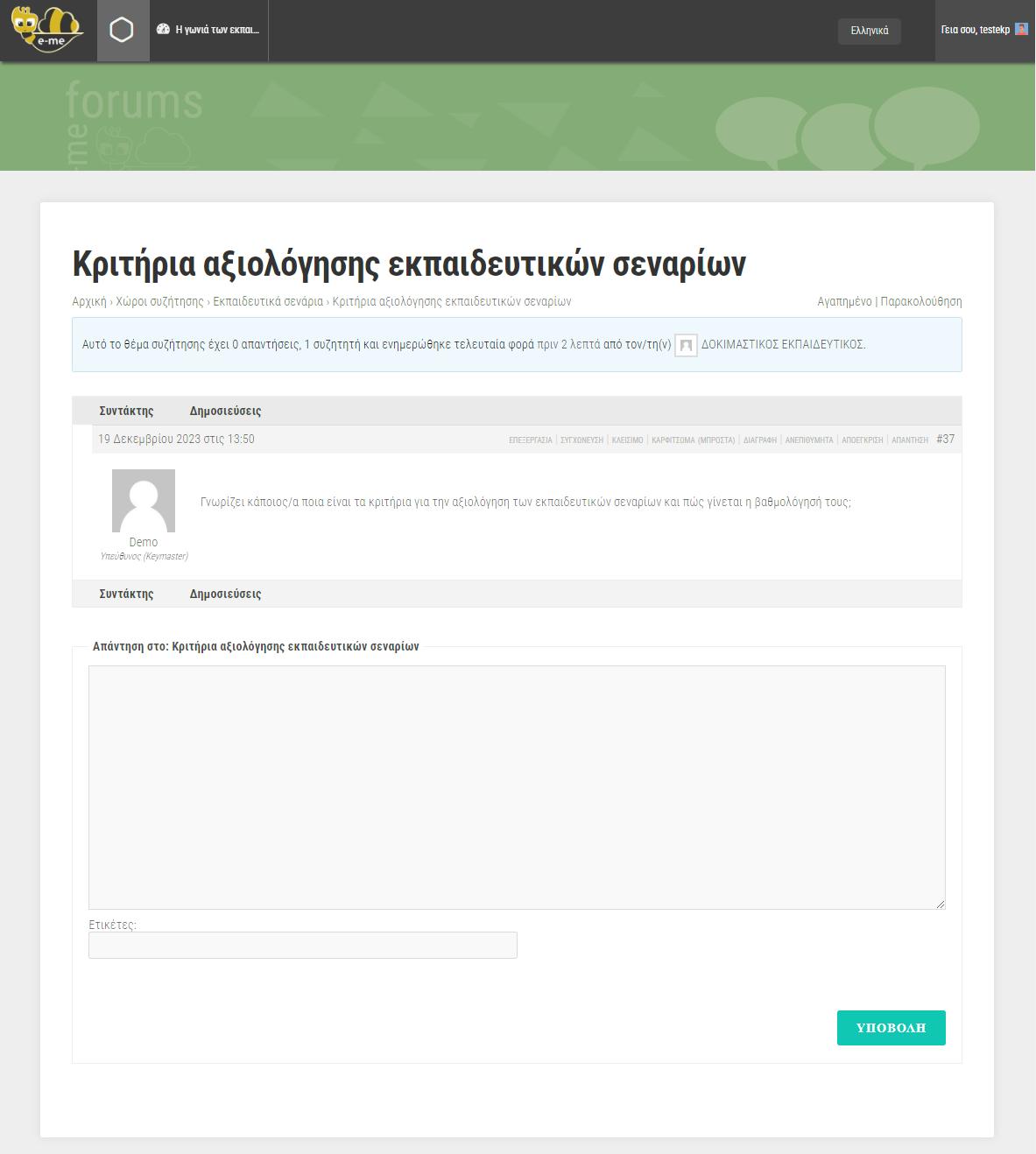
e-me Forums: Δημιουργία απάντησης σε θέμα συζήτησης
e-me Survey
Τι είναι η εφαρμογή e-me Survey;

Το «e-me Survey» αποτελεί μια εφαρμογή δημιουργίας και διαχείρισης ερωτηματολογίων και online ερευνών (surveys). Βρίσκεται διαθέσιμη στο «e-me store», απ’ όπου μπορείτε να την εγκαταστήσετε στον κεντρικό χώρο εργασίας σας. Βασίζεται στο λογισμικό ανοιχτού κώδικα LimeSurvey, το οποίο διατίθεται ελεύθερα υπό τη Γενική Άδεια Δημόσιας Χρήσης (GNU General Public License v2.0) που επιτρέπει την τροποποίηση και αναδιανομή του.
Τι μπορώ να κάνω με την εφαρμογή e-me Survey;
Με την εφαρμογή «e-me Survey» μπορείτε:
-
να δημιουργείτε online ερωτηματολόγια και έρευνες, χρησιμοποιώντας ερωτήσεις πολλαπλών τύπων (πολλαπλής επιλογής, ανοιχτού κειμένου, αριθμητικών τιμών, διαβαθμισμένες κλίμακες κ.ά),
-
να προσαρμόζετε την εμφάνιση των ερευνών σας με προκαθορισμένα θέματα (themes),
-
να συλλέγετε δεδομένα και απαντήσεις από τους συμμετέχοντες σε πραγματικό χρόνο,
-
να αναλύετε τα αποτελέσματα της έρευνας μέσω ενσωματωμένων εργαλείων ανάλυσης,
-
να εξάγετε δεδομένα σε διάφορες μορφές αρχείων, όπως Excel, CSV ή SPSS, για περαιτέρω ανάλυση,
-
να διαμοιράζετε τις έρευνες σε χρήστες της e-me (μαθητές, εκπαιδευτικούς) ή ακόμα και σε άτομα εκτός της πλατφόρμας,
-
να ενσωματώνετε τις έρευνες σε άλλες εφαρμογές και εργαλεία της e-me (Τοίχος, e-me blogs, e-me assignments, e-me Μαθήματα, e-me Forums).
Πώς δημιουργώ μια έρευνα;
Για να δημιουργήσετε μια νέα έρευνα:
-
Επιλέξτε την εφαρμογή «e-me Survey» από τον κεντρικό χώρο εργασίας σας.
-
Επιλέξτε το εικονίδιο «Δημιουργία έρευνας»
 .
.
-
Συμπληρώστε τον τίτλο της έρευνας και ορίστε την κύρια γλώσσα που θα χρησιμοποιηθεί σε αυτή.
-
Επιλέξτε το κουμπί «Δημιουργία έρευνας».
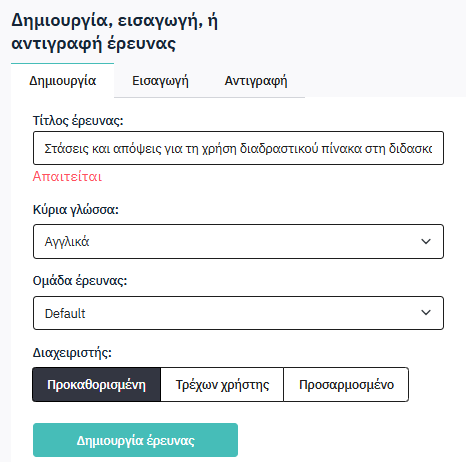
e-me Survey - Δημιουργία νέας έρευνας
Πώς εισάγω ερωτήσεις στην έρευνά μου;
Για να προσθέσετε μια ερώτηση στην έρευνά σας:
-
Επιλέξτε το εικονίδιο «Προσθήκη ερώτησης»
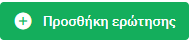 , από το αριστερό πλαϊνό μενού της καρτέλας «Δομή»
, από το αριστερό πλαϊνό μενού της καρτέλας «Δομή»
-
Συμπληρώστε, στη συνέχεια, τα ακόλουθα πεδία:
-
Κωδικός Ερώτησης: Ορίστε έναν μοναδικό κωδικό για την ερώτηση, ο οποίος θα χρησιμοποιηθεί εσωτερικά για τη διαχείρισή της.
-
Ερώτηση: Εισαγάγετε το κείμενο της ερώτησης που θέλετε να εμφανίζεται στους συμμετέχοντες.
-
Τύπος Ερώτησης: Επιλέξτε τον τύπο της ερώτησης από τη λίστα των διαθέσιμων τύπων ερωτήσεων (π.χ., πολλαπλής επιλογής, κείμενο, αριθμητική).
-
Επιλογές Απάντησης: Εάν η ερώτηση είναι πολλαπλής επιλογής ή με προκαθορισμένες απαντήσεις, εισαγάγετε τις επιλογές που θα έχουν οι συμμετέχοντες.
-
Ορίστε αν οι συμμετέχοντες/ουσες υποχρεούνται να απαντήσουν στη συγκεκριμένη ερώτηση και επιλέξτε «Αποθήκευση».
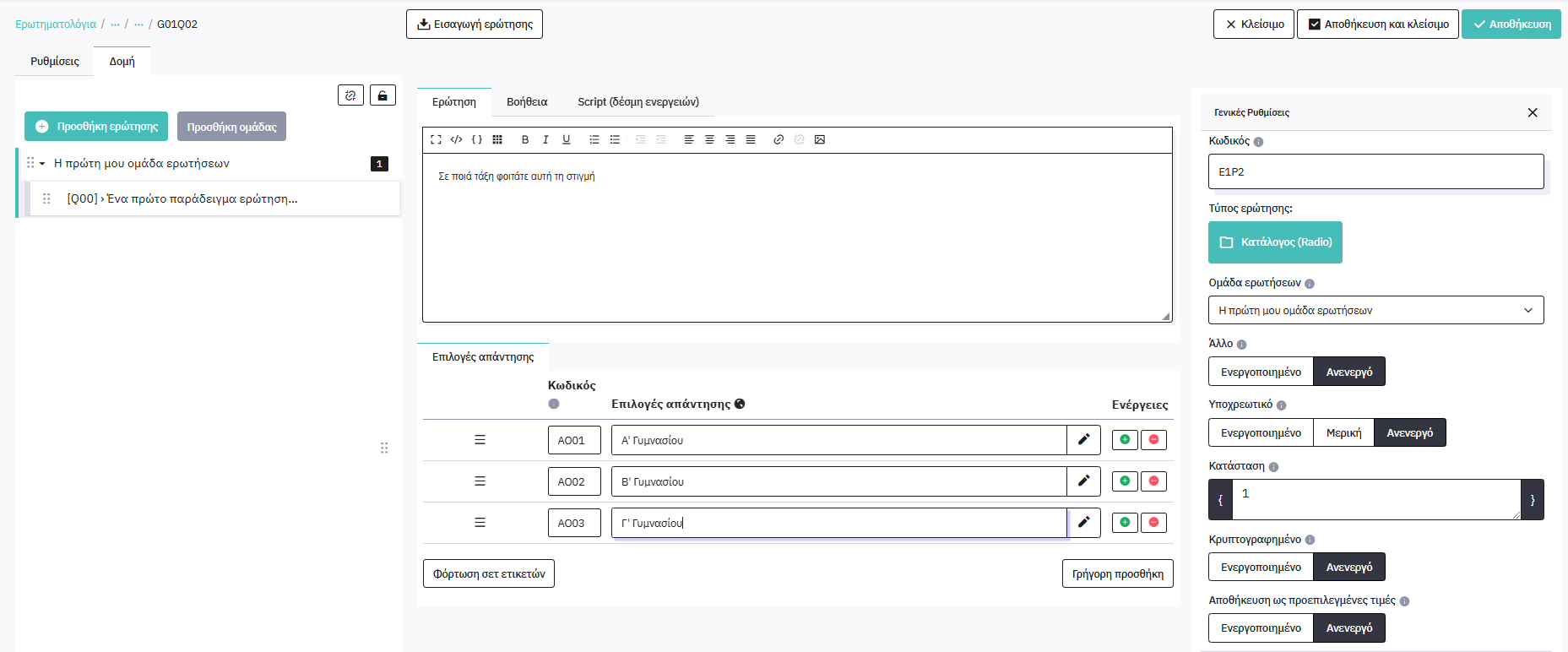
e-me Survey - Εισαγωγή και διαμόρφωση ερώτησης
Κάθε ερώτηση που δημιουργείτε, εντάσσεται στη λίστα ερωτήσεων που εμφανίζεται στο πλαϊνό αριστερό μενού της καρτέλας με τη «Δομή» της έρευνας.
Ποιοι είναι οι διαθέσιμοι τύποι ερωτήσεων που υποστηρίζει το «e-me Survey»;
Οι διαθέσιμοι τύποι ερωτήσεων που υποστηρίζει το «e-me Survey» είναι:
-
Ερωτήσεις κειμένου
-
Σύντομο ελεύθερο κείμενο
-
Εκτενές ελεύθερο κείμενο
-
Κατ' απαίτηση εισαγωγές
-
Πολλαπλό σύντομο κείμενο
-
Υπερμεγέθες ελεύθερο κείμενο
-
Ερωτήσεις απλής επιλογής
-
Αναπτυσσόμενη λίστα Bootstrap
-
Επιλογή 5 σημείων
-
Κατάλογος (Radio)
-
Κατάλογος (Πτυσσόμενο μενού)
-
Κατάλογος με σχόλιο
-
Λίστα επιλογής εικόνας (Ράδιο)
-
Ερωτήσεις με προκαθορισμένες απαντήσεις
-
Αποστολή αρχείου
-
Αριθμητική εισαγωγή
-
Διακόπτης γλώσσας
-
Εμφάνιση κειμένου
-
Εξίσωση
-
Ημερομηνία/Ώρα
-
Κατάταξη
-
Ναι/Όχι
-
Πολλαπλή αριθμητική εισαγωγή
-
Προχωρημένη κατάταξη
-
Φύλο
-
Κλίμακες
-
Διάταξη
-
Διάταξη (Αύξηση/Ίδιο/Μείωση)
-
Διάταξη (Ναι/Όχι/Αβέβαιος)
-
Διάταξη διπλής κλίμακας
-
Κλίμακα (αριθμοί)
-
Κλίμακα (κείμενα)
-
Κλίμακα σε στήλη
-
Πίνακας (επιλογή 5 σημείων)
-
Πίνακας (επιλογή 10 σημείων)
-
Ερωτήσεις πολλαπλών επιλογών
-
Επιλογή εικόνας πολλαπλών επιλογών
-
Πλήκτρα Bootstrap
-
Πολλαπλών επιλογών
-
Πολλαπλών επιλογών με σχόλια
Πως οργανώνω την έρευνά μου σε Ομάδες Ερωτήσεων;
Για την καλύτερη δόμηση της έρευνάς σας, οι ερωτήσεις που την απαρτίζουν μπορούν να οργανωθούν σε ομάδες ανάλογα με τα στοιχεία που συλλέγονται, π.χ., «Δημογραφικά στοιχεία».
Για να δημιουργήσετε μια ομάδα ερωτήσεων:
-
Επιλέξτε «Προσθήκη ομάδας ερωτήσεων» από την καρτέλα «Δομή»,
-
Συμπληρώστε τον τίτλο της ομάδας, (προαιρετικά) εισαγάγετε μια σύντομη περιγραφή της και επιλέξτε «Αποθήκευση».
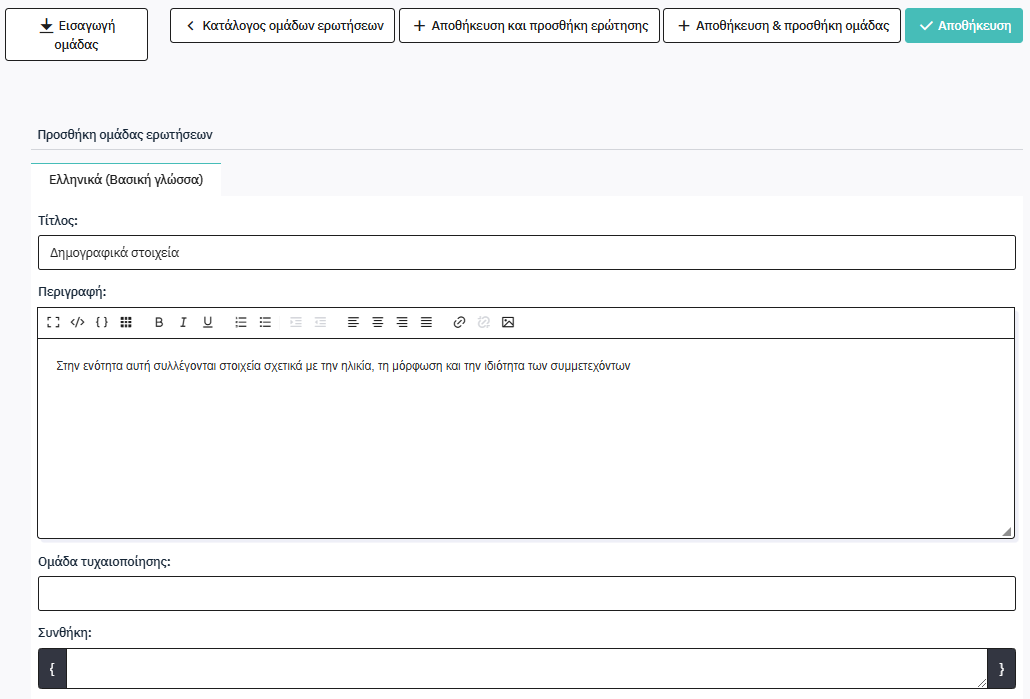
e-me Survey - Προσθήκη ομάδας ερωτήσεων
Πώς δημοσιεύω μια έρευνα που δημιούργησα;
Για να δημοσιεύσετε μια έρευνα που δημιουργήσατε:
-
Επιλέξτε την καρτέλα «Ρυθμίσεις», από το αριστερό πλαϊνό μενού.
-
Επιλέξτε το «Προεπισκόπηση» για να δείτε τη διεύθυνση της έρευνάς σας.
-
Επιλέξτε το «Γενικές ρυθμίσεις» από το πάνω μέρος της οθόνης σας και ορίστε:
-
Τη μορφή με την οποία θα εμφανίζονται οι ερωτήσεις ανά σελίδα.
-
Το ονοματεπώνυμο και τα στοιχεία επικοινωνίας του διαχειριστή της έρευνας.
-
Το θέμα εμφάνισης της έρευνάς σας.
-
Επιλέξτε το «Στοιχεία κειμένου» (Text Elements) για να προσθέσετε μια περιγραφή, ένα μήνυμα καλωσορίσματος ή και ένα μήνυμα τέλους.
-
Επιλέξτε το «Ρυθμίσεις συμμετεχόντων» για να ορίσετε αν θα επιτρέπετε ανώνυμες απαντήσεις, πολλαπλές απαντήσεις και άλλες ρυθμίσεις σχετικά με τον τρόπο που θα συμμετέχουν οι χρήστες στην έρευνά σας.
-
Επιλέξτε το «Δημοσίευση και πρόσβαση» για να ορίσετε την ημερομηνία έναρξης και λήξης της έρευνας και άλλες ρυθμίσεις πρόσβασης.
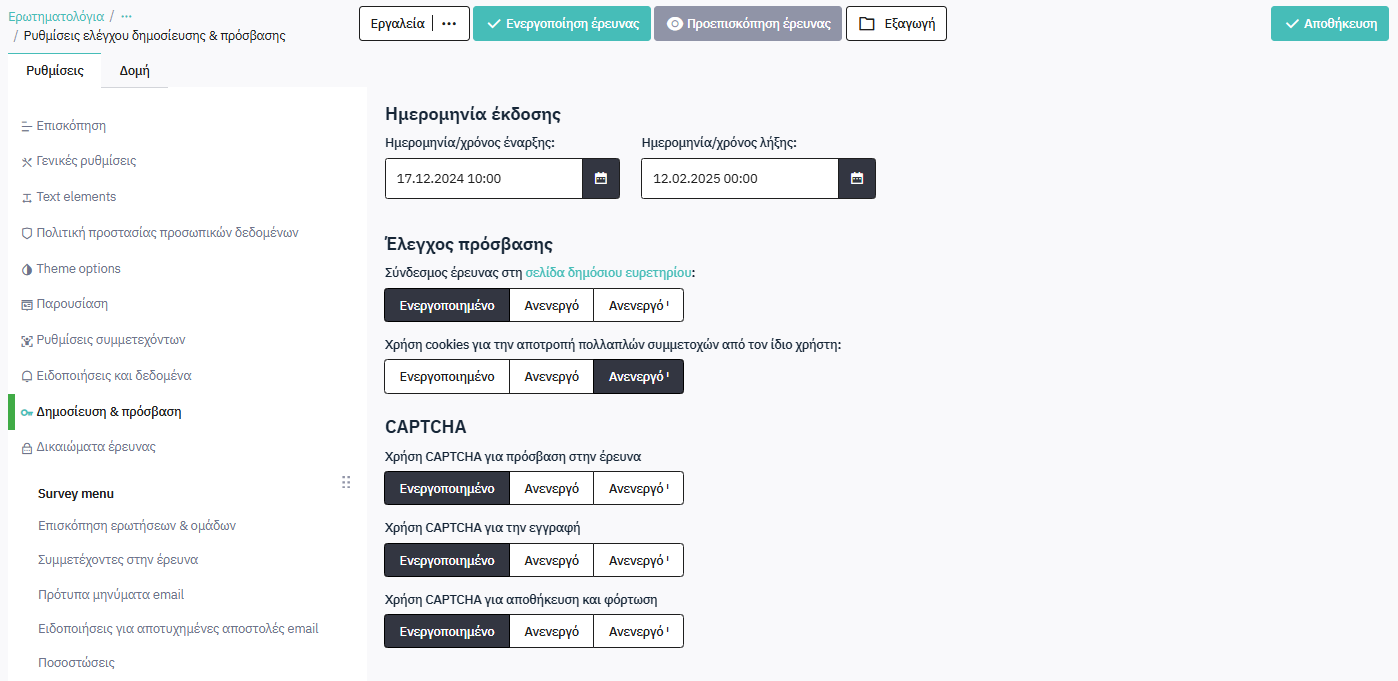
e-me Survey - Ρυθμίσεις δημοσίευσης και πρόσβασης
Πώς γίνεται η συλλογή απαντήσεων σε μια έρευνα;
Για να συλλέξετε απαντήσεις σε μια έρευνα:
-
Επιλέξτε το «Ενεργοποίηση έρευνας» από το πάνω μέρος της οθόνης σας. Λάβετε υπόψη ότι μόλις ενεργοποιηθεί μια έρευνα, δεν μπορείτε πλέον να προσθέσετε ή να διαγράψετε ερωτήσεις, ομάδες ερωτήσεων ή υποερωτήσεις. Μπορείτε μόνο να επεξεργαστείτε τις ερωτήσεις που έχετε ήδη δημιουργήσει.
-
Στο παράθυρο που θα σας εμφανιστεί, επιλέξτε τις τιμές που επιθυμείτε για μια σειρά ρυθμίσεων που δεν μπορούν να αλλάξουν μετά την ενεργοποίηση μιας έρευνας.
-
Ανώνυμες απαντήσεις
-
Πληροφορίες ημερομηνίας
-
Αποθήκευση διεύθυνσης IP
-
Ανωνυμοποίηση διεύθυνσης IP
-
Αποθήκευση χρονισμών
-
Αποθήκευση URL παραπομπής
-
Έρευνα δημόσια για όλους (λειτουργία ανοικτής πρόσβασης) ή μόνο με πρόσκληση (λειτουργία κλειστής πρόσβασης)
-
Επιλέξτε «Αποθήκευση και ενεργοποίηση» για να ενεργοποιηθεί η έρευνά σας.
-
Επιλέξτε την καρτέλα «Ρυθμίσεις», από το αριστερό πλαϊνό μενού.
-
Επιλέξτε το «Προεπισκόπηση» για να δείτε και να αντιγράψετε τη διεύθυνση της έρευνάς σας.
-
Διαμοιράστε τη διεύθυνση της έρευνας σε όσους επιθυμείτε να συμμετέχουν στην έρευνα.
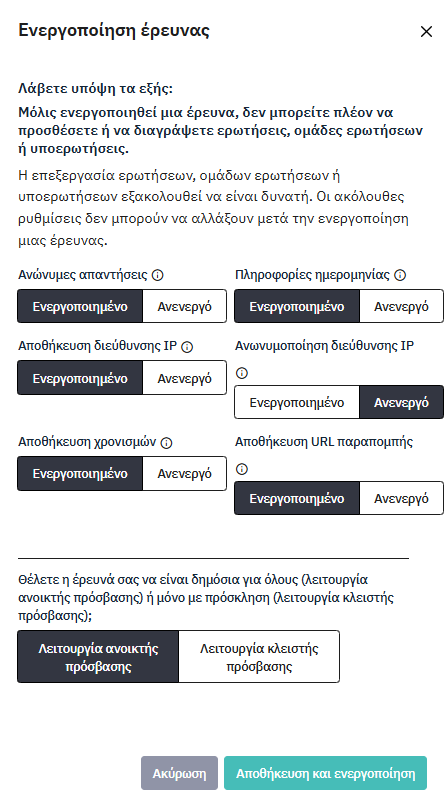
e-me Survey - Επιλογές ενεργοποίησης έρευνας
Πώς προβάλω τα δεδομένα μιας έρευνας
Για να προβάλετε τα δεδομένα μιας έρευνας:
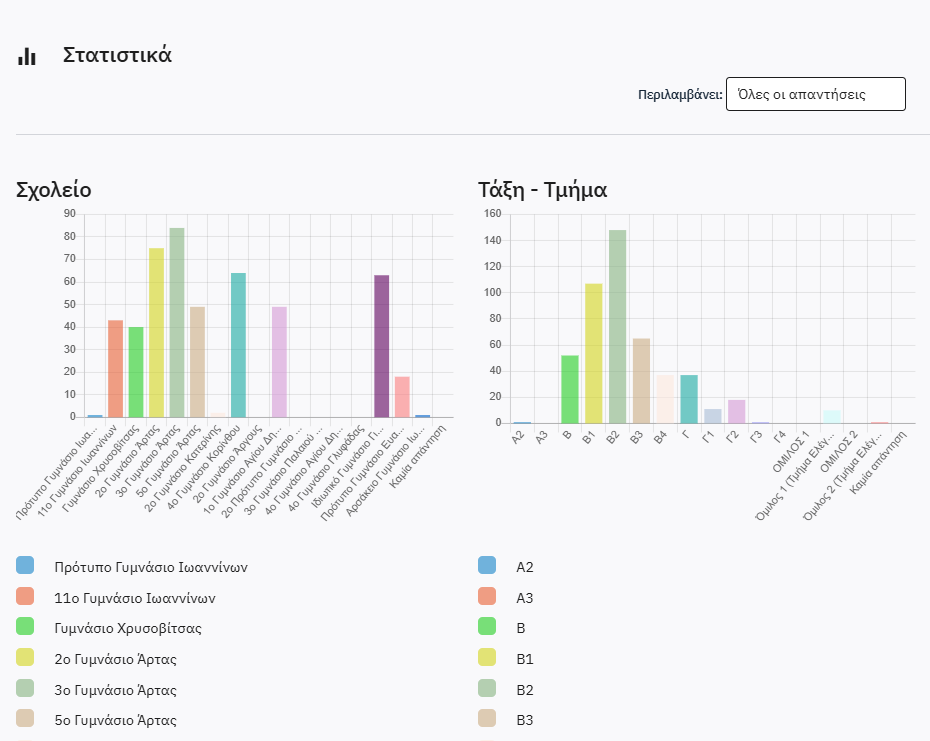
e-me Survey - Απλή προβολή δεδομένων έρευνας
Πώς κάνω εξαγωγή των δεδομένων μιας έρευνας;
Για να εξαγάγετε τα δεδομένα μιας έρευνας:
-
Επιλέξτε το «Ερωτηματολόγια» από την αρχική οθόνη της εφαρμογής.
-
Επιλέξτε την έρευνα για την οποία θέλετε να κάνετε εξαγωγή δεδομένων.
-
Επιλέξτε το «Εξαγωγή»
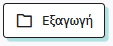 στο πάνω μέρος της οθόνης.
στο πάνω μέρος της οθόνης.
-
Στο αναδυόμενο παράθυρο επιλέξτε τη μορφή στην οποία θα εξαχθούν τα δεδομένα:
-
Δομή έρευνας (.lss) Περιλαμβάνει όλες τις ομάδες, τις ερωτήσεις, τις απαντήσεις και τις συνθήκες για την έρευνά σας. Μπορεί να χρησιμοποιηθεί με τη λειτουργία «Εισαγωγή έρευνας» κατά τη δημιουργία μιας νέας έρευνας. Σημείωση: Αυτό το αρχείο δεν περιέχει συλλεχθείσες απαντήσεις.
-
Αρχείο αρχειοθέτησης έρευνας (*.lsa) Δημιουργεί ένα πλήρες αντίγραφο ασφαλείας μιας ενεργής έρευνας για σκοπούς αρχειοθέτησης. Περιλαμβάνει τη δομή της έρευνας, τα δεδομένα απόκρισης (δεν περιλαμβάνονται αρχεία που έχουν μεταφορτωθεί σε ερώτηση μεταφόρτωσης αρχείου, αυτά πρέπει να εξάγονται ξεχωριστά), τα δεδομένα συμμετεχόντων στην έρευνα (εάν υπάρχουν) και τους χρονισμούς (εάν είναι ενεργοποιημένοι).
-
Αρχείο queXML (*.xml) Δημιουργεί μια περιγραφή ενός ερωτηματολογίου σε μορφή XML. Δεν είναι κατάλληλο για δημιουργία αντιγράφων ασφαλείας μιας έρευνας, καθώς δεν μπορεί να εξάγει συνθήκες και δεν είναι σε θέση να εξάγει όλους τους τύπους ερωτήσεων. Σας επιτρέπει να δημιουργείτε έγγραφα PDF που μπορούν να εκτυπωθούν, να συμπληρωθούν και στη συνέχεια να σαρωθούν και να υποβληθούν σε επεξεργασία χρησιμοποιώντας το λογισμικό queXF.
-
Αρχείο queXML PDF Δημιουργεί μια περιγραφή ενός ερωτηματολογίου σε μορφή XML. Δεν είναι κατάλληλο για δημιουργία αντιγράφων ασφαλείας μιας έρευνας, καθώς δεν μπορεί να εξάγει συνθήκες και δεν είναι σε θέση να εξάγει όλους τους τύπους ερωτήσεων. Σας επιτρέπει να δημιουργείτε έγγραφα PDF που μπορούν να εκτυπωθούν, να συμπληρωθούν και στη συνέχεια να σαρωθούν και να υποβληθούν σε επεξεργασία χρησιμοποιώντας το λογισμικό queXF.
-
Τιμές διαχωρισμένες με Tab (*.txt) Δημιουργεί ένα αρχείο που μπορεί να εισαχθεί στο Excel και διευκολύνει τις διαδικασίες μαζικής επεξεργασίας δεδομένων της έρευνάς σας.
-
Εκτυπώσιμη έρευνα (*.html).
-
Εκτυπώσιμη έρευνα σε νέο παράθυρο.
-
Επιλέξτε το «Εξαγωγή» στο κάτω μέρος του αναδυόμενου παραθύρου για να πραγματοποιηθεί η εξαγωγή και στη συνέχεια αποθηκεύστε τα εξαχθέντα δεδομένα στη συσκευή σας.
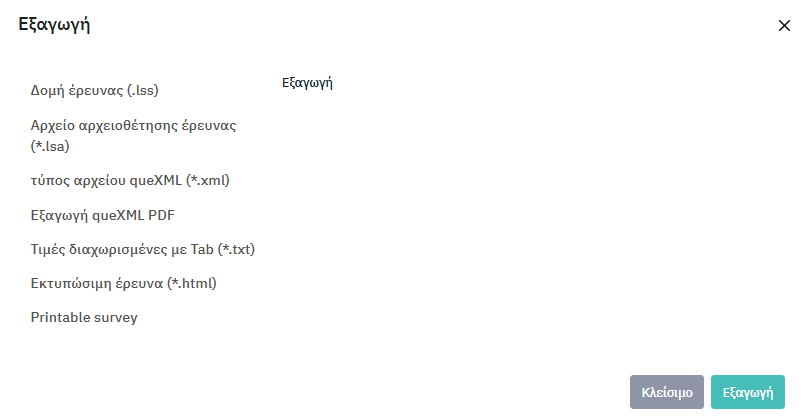
e-me Survey - Επιλογή τρόπου εξαγωγής δεδομένων έρευνας
e-me LAMS
Τι είναι η εφαρμογή e-me LAMS;

Το «e-me LAMS» αποτελεί μια εφαρμογή δημιουργίας σχεδίων μαθημάτων (ή σχεδίων μάθησης) με ακολουθίες μαθησιακών δραστηριοτήτων. Βρίσκεται στο «e-me store» κυψέλης, απ’ όπου μπορείτε να την εγκαταστήσετε στις κυψέλες που έχετε οι ίδιοι δημιουργήσει. Βασίζεται στο λογισμικό ανοιχτού κώδικα LAMS, το οποίο έχει αναπτυχθεί από το Πανεπιστήμιο Macquarie της Αυστραλίας και διατίθεται ελεύθερα υπό τη Γενική Άδεια Δημόσιας Χρήσης (GNU General Public License v2.0) που επιτρέπει την τροποποίηση και αναδιανομή του.
Ειδικότερα, η εφαρμογή «e-me LAMS» σας δίνει τη δυνατότητα να σχεδιάζετε ακολουθίες μαθησιακών δραστηριοτήτων, οι οποίες αποτυπώνονται με τη μορφή διαγραμμάτων ροής και συνθέτουν ένα σχέδιο μαθήματος. Οι δραστηριότητες από τις οποίες μπορούν να δομηθούν οι ακολουθίες ποικίλουν, ώστε να υποστηρίζονται διαφορετικές πτυχές της μαθησιακής διαδικασίας. Για τον λόγο αυτό, η εφαρμογή διαθέτει μια γκάμα εργαλείων που εξυπηρετούν τη δημιουργία διαφορετικών τύπων μαθησιακών δραστηριοτήτων για τη σύνθεση των ακολουθιών (π.χ. δραστηριότητες αφομοίωσης περιεχομένου, αξιολόγησης, συνεργασίας, αλληλεπίδρασης).
Επιπλέον, το «e-me LAMS» υποστηρίζει τη δημιουργία, διαχείριση και εποπτεία ψηφιακών μαθημάτων βασισμένων σε ακολουθίες μαθησιακών δραστηριοτήτων. Τα ψηφιακά μαθήματα που δημιουργούνται στο «e-me LAMS» μπορούν να υλοποιούνται ατομικά ή συνεργατικά από τα μέλη κυψελών, ανάλογα με το είδος των δραστηριοτήτων που περιλαμβάνουν.
Κάθε μέλος κυψέλης στο οποίο έχει ανατεθεί ένα μάθημα στο «e-me LAMS», ακολουθεί την καθορισμένη ροή δραστηριοτήτων και μπορεί να διακόψει την εκτέλεσή της και να επανέλθει αργότερα για να συνεχίσει από το ίδιο σημείο εντός της ορισθείσας προθεσμίας ολοκλήρωσης. Ο/η Υπεύθυνος/η της κυψέλης έχει τη δυνατότητα να παρακολουθεί την πορεία ολοκλήρωσης της ακολουθίας μαθησιακών δραστηριοτήτων κάθε μέλους και να παρέχει ανατροφοδότηση.
Τι μπορώ να κάνω με την εφαρμογή e-me LAMS;
Ως Υπεύθυνος κυψέλης, με την εφαρμογή «e-me LAMS» μπορείτε:
-
Να δημιουργείτε μαθήματα βασισμένα σε ακολουθίες μαθησιακών δραστηριοτήτων.
-
Να αναθέτετε μαθήματα με ακολουθίες μαθησιακών δραστηριοτήτων στα μέλη των κυψελών σας, είτε κοινά σε όλους είτε διαφορετικά, υποστηρίζοντας έτσι διαφοροποιημένη διδασκαλία.
-
Να παρακολουθείτε την πορεία των μελών της κυψέλης σας, να τους παρέχετε ανατροφοδότηση και να βαθμολογείτε την προσπάθειά τους.
Ως μέλη κυψέλης έχετε τη δυνατότητα:
-
Να λαμβάνετε αναθέσεις μαθημάτων με ακολουθίες μαθησιακών δραστηριοτήτων.
-
Να υλοποιείτε τις μαθησιακές δραστηριότητες που σας ανατίθενται.
-
Να λαμβάνετε ανατροφοδότηση (αξιολόγηση, σχόλια προόδου κ.ά.).
Πώς σχεδιάζω μια ακολουθία μαθησιακών δραστηριοτήτων και δημιουργώ ένα σχέδιο μαθήματος;
Ως Υπεύθυνος κυψέλης, με την εφαρμογή «e-me LAMS» μπορείτε να σχεδιάζετε ακολουθίες μαθησιακών δραστηριοτήτων και να τις αποθηκεύετε ως σχέδια μαθήματος.
Για να σχεδιάσετε μια ακολουθία μαθησιακών δραστηριοτήτων:
-
Επιλέξτε την εφαρμογή «e-me LAMS» από τον χώρο εργασίας μιας κυψέλης σας. (Προϋπόθεση να έχετε εγκαταστήσει την εφαρμογή «e-me LAMS» από το «e-me store» κυψέλης.)
-
Επιλέξτε, από τον κεντρικό χώρο του «e-me LAMS» την ένδειξη «Συγγραφέας».

e-me LAMS: Είσοδος στο περιβάλλον σχεδίασης μαθησιακών ακολουθιών
-
Μόλις εισέλθετε στο περιβάλλον σχεδίασης ακολουθιών μαθησιακών δραστηριοτήτων βλέπετε:
- τον χώρο σχεδίασης (καμβά) κεντρικά: πρόκειται για την επιφάνεια πάνω στην οποία αποτυπώνεται η ακολουθία μαθησιακών δραστηριοτήτων με τη μορφή διαγράμματος ροής,
- τα εργαλεία δραστηριοτήτων στο αριστερό πλαϊνό μενού: πρόκειται για εργαλεία, ομαδοποιημένα σε 6 κατηγορίες, που επιτρέπουν τη δημιουργία διαφορετικών τύπων μαθησιακών δραστηριοτήτων για τη σύνθεση ακολουθιών (βλ. Ενότητα Ποια είναι τα διαθέσιμα εργαλεία δραστηριοτήτων και τι δραστηριότητες μπορώ να δημιουργήσω με αυτά;),
- τα εργαλεία διαχείρισης ακολουθίας στο πάνω οριζόντιο μενού: πρόκειται για διαχειριστικά εργαλεία που διευκολύνουν τη δημιουργία, αποθήκευση και επεξεργασία των ακολουθιών (βλ. Ενότητα Πώς διαχειρίζομαι μια ακολουθία μαθησιακών δραστηριοτήτων;).
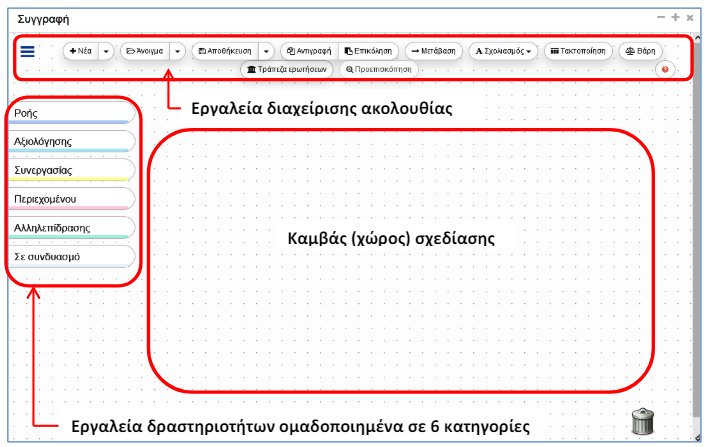
e-me LAMS: Περιβάλλον σχεδίασης μαθησιακών ακολουθιών
-
Σύρετε από το αριστερό μενού και αποθέστε στον χώρο σχεδίασης τα εργαλεία των δραστηριοτήτων που θα περιέχει η ακολουθία σας.
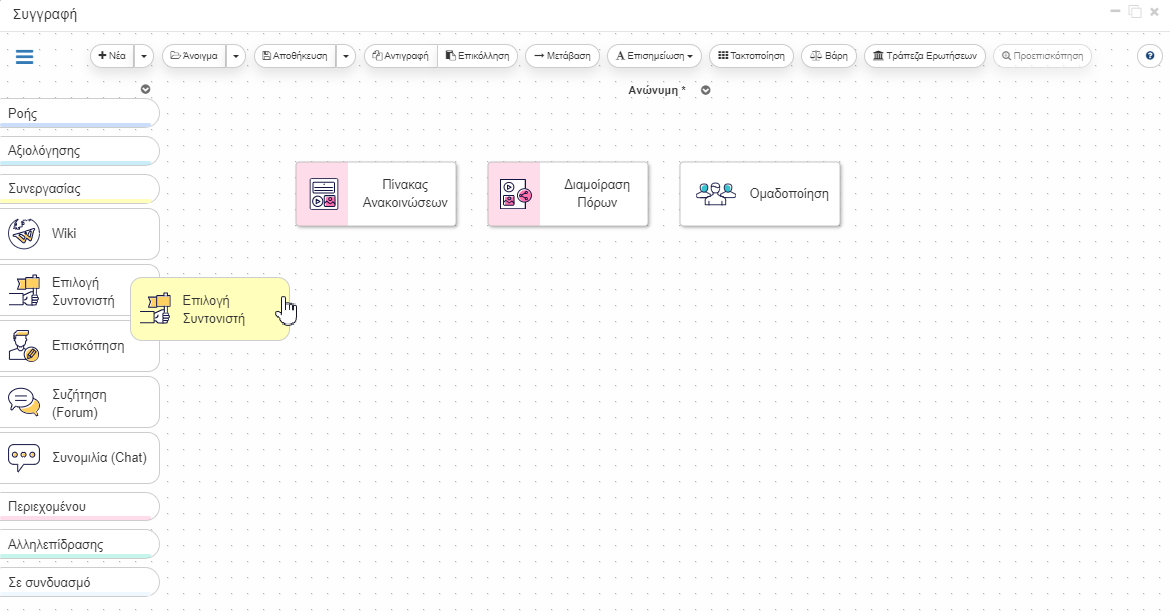
e-me LAMS: Σύρσιμο και απόθεση εργαλείων δραστηριοτήτων στον χώρο σχεδίασης της ακολουθίας
-
Επεξεργαστείτε τις ιδιότητες των δραστηριοτήτων (τίτλος – όνομα ετικέτας, ατομική ή ομαδική, βαθμολογούμενη ή μη), επιλέγοντας με απλό κλικ το εκάστοτε εργαλείο δραστηριότητας που έχετε αποθέσει στον χώρο σχεδίασης.
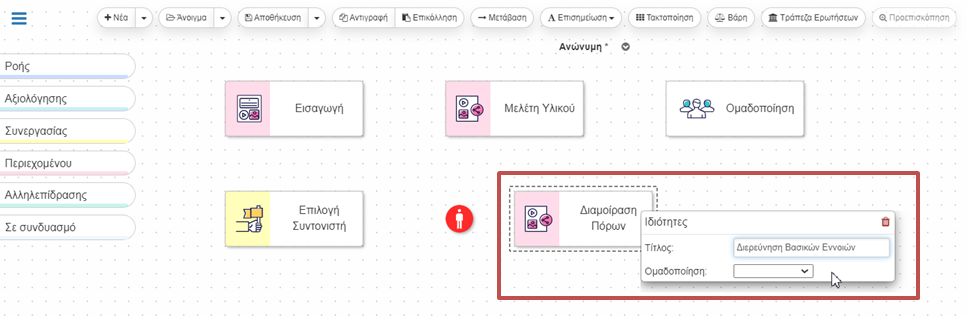
e-me LAMS: Ορισμός ιδιοτήτων δραστηριότητας
-
Εισαγάγετε περιεχόμενο σε κάθε δραστηριότητα (π.χ. τίτλο - όνομα σελίδας, εκφώνηση - οδηγίες, πηγές - πόρους), επιλέγοντας με διπλό κλικ το εκάστοτε εργαλείο δραστηριότητας που έχετε αποθέσει στον χώρο σχεδίασης.
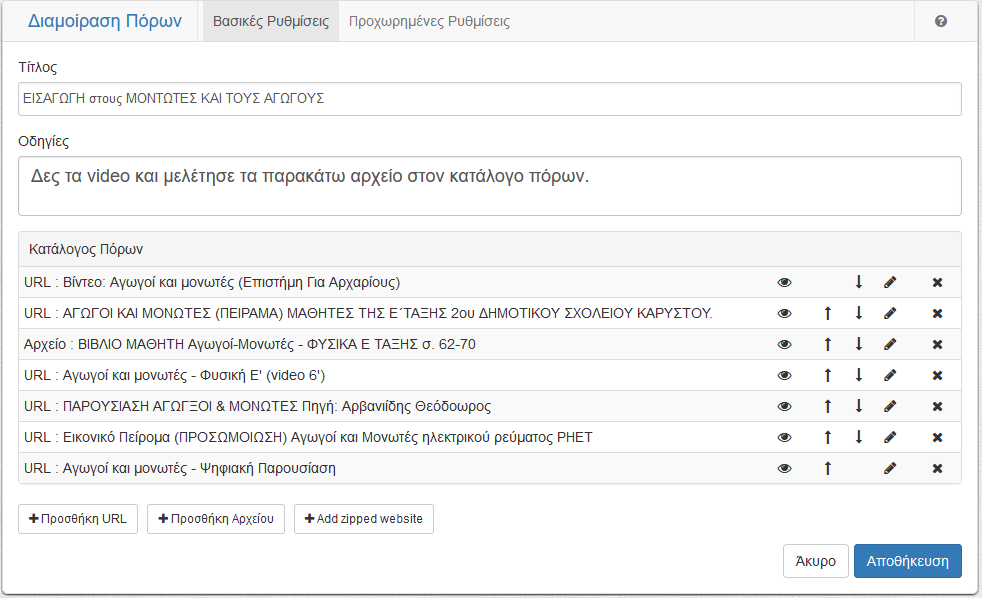
e-me LAMS: Εισαγωγή περιεχομένου δραστηριότητας
-
Συνδέστε τις δραστηριότητες μεταξύ τους, εισάγοντας μεταβάσεις. Οι μεταβάσεις συμβολίζονται με γραμμές και φέρουν ένα βέλος στην κατάληξή τους.
Για παράδειγμα, για να συνδέσετε δύο δραστηριότητες Α και Β (με ροή από την Α προς τη Β) επιλέξτε το εργαλείο μετάβασης από την πάνω οριζόντια εργαλειοθήκη
και στη συνέχεια τη δραστηριότητα Α και έπειτα τη Β.
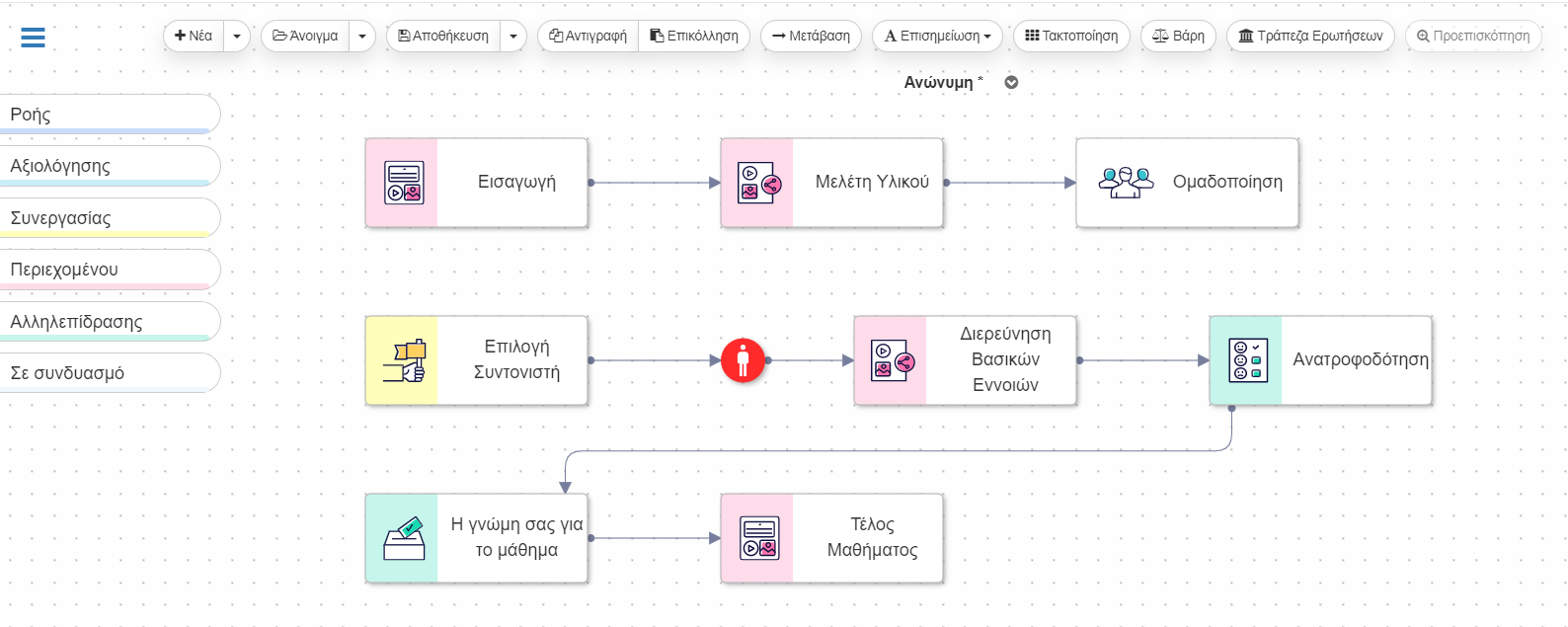
e-me LAMS: Σύνδεση εργαλείων δραστηριοτήτων με μεταβάσεις για τη σχεδίαση ακολουθίας
Ο τρόπος με τον οποίο έχουν τοποθετηθεί στον χώρο σχεδίασης τα εργαλεία δραστηριοτήτων και έχουν οριστεί οι μεταβάσεις καθορίζει την αλληλουχία των δραστηριοτήτων, δηλαδή τη σειρά με την οποία αυτές θα εκτελεστούν.
Για να θεωρηθεί έγκυρη η σχεδίαση μιας ακολουθίας μαθησιακών δραστηριοτήτων θα πρέπει όλα τα στοιχεία που έχετε αποθέσει στον χώρο σχεδίασης να συνδέονται με μεταβάσεις. Από/σε καθένα από αυτά μπορεί να ξεκινά ή να καταλήγει μόνο μία μετάβαση.
-
Μετά την ολοκλήρωση της σχεδίασης της ακολουθίας μαθησιακών δραστηριοτήτων, επιλέξτε «Αποθήκευση» και ορίστε το όνομα με το οποίο επιθυμείτε να αποθηκευτεί το σχέδιο μαθήματος που δημιουργήσατε, καθώς και τον φάκελο στον οποίο θέλετε να γίνει η αποθήκευση.
Αν επιθυμείτε να σχεδιάσετε εκ νέου μια ακολουθία μαθησιακών δραστηριοτήτων, ενόσω βρίσκεστε στο περιβάλλον σχεδίασης, επιλέξτε από την πάνω οριζόντια εργαλειοθήκη την ένδειξη «Νέα».
Θα εμφανιστεί μια κενή περιοχή σχεδίασης, προκειμένου να προβείτε στη δημιουργία μιας νέας ακολουθίας μαθησιακών δραστηριοτήτων.
Ποια είναι τα διαθέσιμα εργαλεία δραστηριοτήτων και τι δραστηριότητες μπορώ να δημιουργήσω με αυτά;
Στο περιβάλλον σχεδίασης ακολουθιών μαθησιακών δραστηριοτήτων του «e-me LAMS» περιλαμβάνονται εργαλεία ομαδοποιημένα σε έξι κατηγορίες 1) περιεχομένου, 2) αξιολόγησης, 3) συνεργασίας, 4) αλληλεπίδρασης, 5) ροής και 6) συνδυαστικών δραστηριοτήτων. Κάθε κατηγορία εργαλείων εξυπηρετεί διαφορετικό σκοπό και υποστηρίζει δραστηριότητες που καλύπτουν διαφορετικές πτυχές της μαθησιακής διαδικασίας.
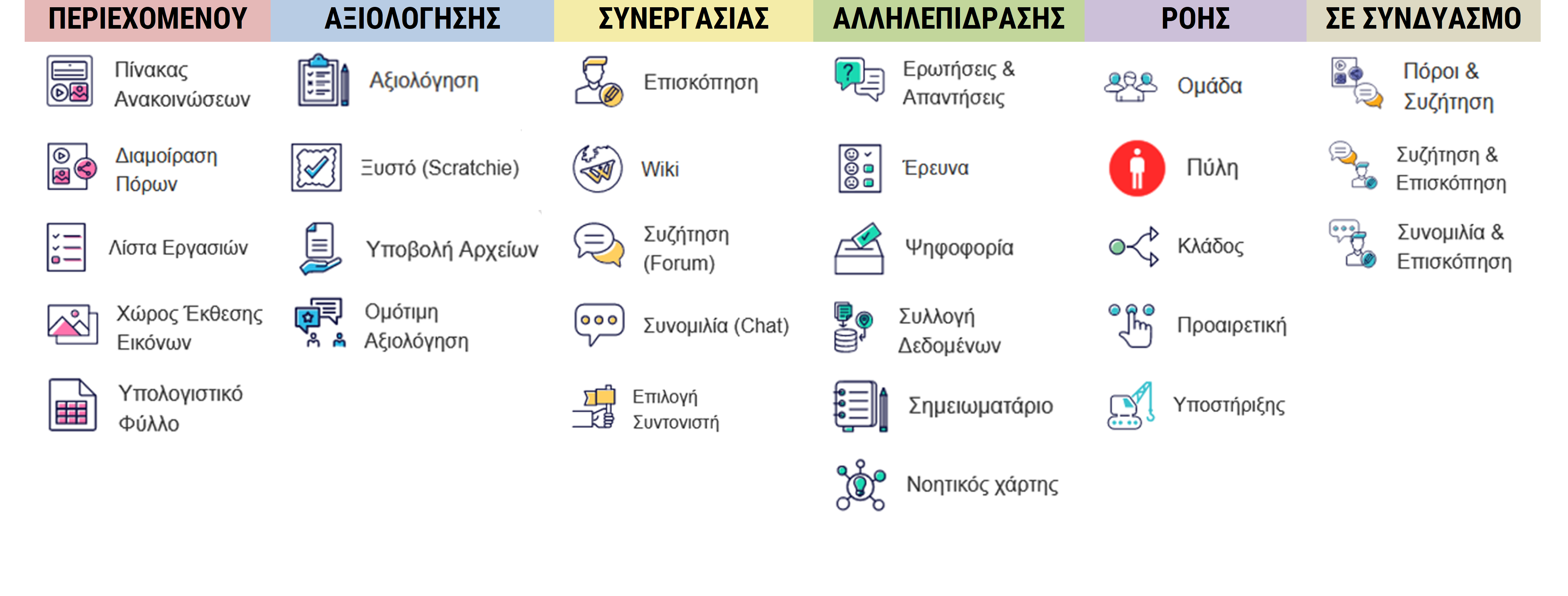
Ομαδοποιημένα εργαλεία δραστηριοτήτων «e-me LAMS»
Στον ακόλουθο πίνακα δίνεται η περιγραφή κάθε εργαλείου ανά κατηγορία.
| ΚΑΤΗΓΟΡΙΑ ΕΡΓΑΛΕΙΩΝ ΔΡΑΣΤΗΡΙΟΤΗΤΩΝ |
ΕΙΚΟΝΙΔΙΟ - ΟΝΟΜΑ ΕΡΓΑΛΕΙΟΥ |
ΠΕΡΙΓΡΑΦΗ ΕΡΓΑΛΕΙΟΥ |
Εργαλεία περιεχομένου:
υποστηρίζουν την παροχή πληροφοριών |
 |
Ο «Πίνακας Ανακοινώσεων» σας επιτρέπει να παρέχετε με απλό τρόπο στα μέλη της κυψέλης σας πληροφορίες σε ποικίλες μορφές (κείμενο, εικόνες, συνδέσμους στο διαδίκτυο και περιεχόμενο σε μορφή HTML). |
 |
Μέσω της διαμοίρασης πόρων μπορείτε να προσθέτετε σε μια μαθησιακή ακολουθία εκπαιδευτικό περιεχόμενο όπως αρχεία (π.χ. pdf, ppt, zip) και διευθύνσεις URL. |
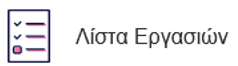 |
Μέσω της λίστας εργασιών μπορείτε να αναθέτετε στα μέλη της κυψέλης σας λίστες με καθήκοντα – εργασίες προς διεκπεραίωση (to-do lists) ως μέρος μιας ακολουθίας μαθησιακών δραστηριοτήτων. |
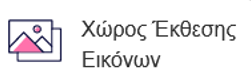 |
Με το συγκεκριμένο εργαλείο μπορείτε στο πλαίσιο μιας ακολουθίας να παρουσιάσετε στα μέλη της κυψέλης εικόνες για να τις σχολιάσουν και να τις αξιολογήσουν. |
 |
Με το συγκεκριμένο εργαλείο έχετε τη δυνατότητα να παρέχετε στα μέλη της κυψέλης σας τα δεδομένα ενός υπολογιστικού φύλλου προκειμένου να τα επεξεργαστούν. Το εργαλείο λειτουργεί με τρόπο παρόμοιο με ένα πρόγραμμα επεξεργασίας υπολογιστικών φύλλων π.χ. Excel. |
Εργαλεία αξιολόγησης:
χρησιμοποιούνται για την αξιολόγηση των μελών μιας κυψέλης μέσα από συγκεκριμένες βαθμολογούμενες δοκιμασίες |
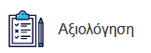 |
Το εργαλείο «Αξιολόγηση» σας επιτρέπει να δημιουργείτε εντός μιας ακολουθίας (συνήθως στο τέλος της) διαγωνίσματα αξιολόγησης τα οποία μπορούν περιλαμβάνουν διαφορετικά είδη ερωτήσεων: πολλαπλής επιλογής, αντιστοίχισης, σύντομης απάντησης, συμπλήρωσης αριθμητικής τιμής, σωστού/λάθους, ελεύθερης απάντησης κ.λπ. |
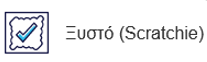 |
Το εργαλείο «Ξυστό» σας δίνει τη δυνατότητα να δημιουργήσετε ερωτήσεις πολλαπλής επιλογής και σύντομης απάντησης με έναν παιγνιώδη τρόπο. |
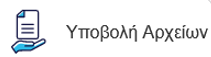 |
Με το εργαλείο υποβολής αρχείων μπορείτε να ζητήσετε από τα μέλη της κυψέλης σας να υποβάλουν ένα ή περισσότερα αρχεία προς αξιολόγηση. |
 |
Με τη χρήση του εργαλείου ομότιμης αξιολόγησης τα μέλη μιας υπο-ομάδας της κυψέλης καλούνται να ολοκληρώνουν μία εργασία η οποία στη συνέχεια είναι ορατή στα μέλη μιας άλλης υπο-ομάδας με στόχο η δεύτερη να αξιολογήσει την εργασία της πρώτης (peer review). Η υπο-ομάδα η εργασία της οποίας εξετάστηκε από τα άλλα μέλη αφού λάβει τα σχόλια των ομοτίμων μπορεί να προβεί σε επεξεργασία της εργασίας της σύμφωνα με τη δοθείσα ανατροφοδότηση. |
| Εργαλεία συνεργασίας: παρέχουν τη δυνατότητα επικοινωνίας και επικοινωνίας μεταξύ των μελών μιας κυψέλης |
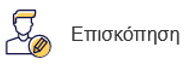 |
Το εργαλείο επισκόπησης δίνει τη δυνατότητα στα μέλη μιας κυψέλης ή σε υποομάδες αυτής να συνεργάζονται και να καταγράφουν τις απόψεις τους συνθέτοντας μια γραπτή αναφορά. Το πρώτο μέλος που ξεκινάει τη δραστηριότητα «Επισκόπησης» ορίζεται ως γραμματέας δηλαδή είναι εκείνος/η που θα συνοψίσει τις απαντήσεις της ομάδας του. Η «Επισκόπηση» λειτουργεί πιο αποτελεσματικά όταν συνδυάζεται με άλλη συνεργατική δραστηριότητα όπως η συνομιλία (chat) ή η συζήτηση (forum). |
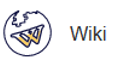 |
Το εργαλείο Wiki επιτρέπει τη συνεργατική συγγραφή σελίδων για τη δημιουργία Wiki από τα μέλη της κυψέλης στο πλαίσιο υλοποίησης μιας ακολουθίας. |
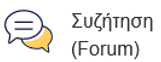 |
Το εργαλείο συζήτησης επιτρέπει την ασύγχρονη επικοινωνία μεταξύ των μελών της κυψέλης στο πλαίσιο υλοποίησης μιας ακολουθίας. |
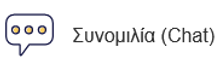 |
Το εργαλείο της συνομιλίας (chat) επιτρέπει μια ζωντανή (σύγχρονη) συζήτηση μεταξύ των μελών της κυψέλης στο πλαίσιο υλοποίησης μιας ακολουθίας. |
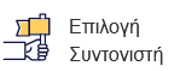 |
Το εργαλείο αυτό όταν τίθεται πριν από τις δραστηριότητες «Αξιολόγηση», «Υποβολή αρχείου», «Ερωτήσεις και απαντήσεις», «Ψηφοφορία» και «Ξυστό» επιτρέπει στα μέλη της κυψέλης σας να επιλέξουν ποιος θα είναι ο συντονιστής (αρχηγός ή εκπρόσωπος) της ομάδας τους κατά την πραγματοποίηση των συγκεκριμένων δραστηριοτήτων. |
Εργαλεία αλληλεπίδρασης:
επιτρέπουν στον Υπεύθυνο κυψέλης να συλλέξει διάφορες πληροφορίες (input) από τα μέλη της κυψέλης υπό τη μορφή εισαγωγής δεδομένων σε νοητικό χάρτη, απαντήσεων σε ερωτήματα, συμπλήρωσης ερωτηματολογίου έρευνας (survey), συμμετοχής σε ψηφοφορία, καταγραφής σημειώσεων κ.λπ. |
 |
Το εργαλείο «Ερωτήσεις και Απαντήσεις» σας επιτρέπει να θέσετε μία ή περισσότερες ερωτήσεις στα μέλη της κυψέλης ξεχωριστά και να βλέπετε συγκεντρωτικά τις απαντήσεις όλων των μελών σε μία οθόνη. |
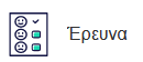 |
Με το εργαλείο «Έρευνα» μπορείτε να θέσετε μια σειρά ερωτήσεων στα μέλη μιας κυψέλης χωρίς ωστόσο να υπάρχουν σωστές ή λάθος απαντήσεις. Οι απαντήσεις συλλέγονται |
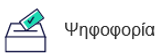 |
Με το εργαλείο «Ψηφοφορία» έχετε τη δυνατότητα εντός μιας ακολουθίας να παρέχετε στα μέλη της κυψέλης ένα σύνολο διαθέσιμων επιλογών ώστε ο καθένας/καθεμία να ψηφίσει την επιθυμητή. |
 |
Το εργαλείο συλλογής δεδομένων σας επιτρέπει να συλλέγετε δεδομένα από τα μέλη της κυψέλης σας προκειμένου να τα επεξεργαστείτε. |
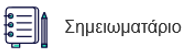 |
Το εργαλείο «Σημειωματάριο» σας επιτρέπει να συμπεριλάβετε μια συγκεκριμένη δραστηριότητα μέσα σε μια ακολουθία, όπου τα μέλη της κυψέλης καλούνται να αποτυπώσουν τις σκέψεις ή τις απόψεις τους. Κάθε μέλος δεν μπορεί να προχωρήσει στην επόμενη δραστηριότητα έως ότου καταγράψει τις σημειώσεις του. Τα περιεχόμενα του σημειωματάριου κάθε μέλους είναι ορατά μόνο στο ίδιο το μέλος και σε εσάς (τον/την Υπεύθυνο/η). |
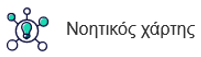 |
Με το εργαλείο «Νοητικός χάρτης» τα μέλη της κυψέλης μπορούν να δημιουργήσουν, να επεξεργαστούν και να προβάλλουν νοητικούς χάρτες στο πλαίσιο μιας ακολουθίας μαθησιακών δραστηριοτήτων. |
Εργαλεία ροής:
παρέχουν επιλογές/ρυθμίσεις για τη διαχείριση μιας ακολουθίας |
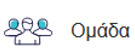 |
Η προσθήκη της «Ομάδας» σε μια ακολουθία καθιστά δυνατή την υλοποίηση κάποιων δραστηριοτήτων ανά μικρές υπο-ομάδες της κυψέλης και όχι από όλα τα μέλη της. Π.χ. αντί να συμμετέχει το σύνολο των μελών της κυψέλης σε μια κοινή συνομιλία (chat), μπορεί να δημιουργηθούν μικρές ομάδες των 5 μελών σε ανεξάρτητες συνομιλίες.
|
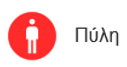 |
Το συγκεκριμένο εργαλείο εισάγει «σημεία παύσης» (stop points) σε μια ακολουθία, τα οποία σταματούν προσωρινά την πορεία των μελών της κυψέλης μέχρι να ελεγχθεί η πρόοδός τους. Ανάλογα με το αποτέλεσμα του ελέγχου είτε θα τους επιτρέψετε να συνεχίσουν είτε θα χρειαστεί να επαναλάβουν κάποια προηγούμενη δραστηριότητα. |
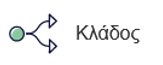 |
Το εργαλείο «Κλάδος» επιτρέπει τη δημιουργία εναλλακτικών διαδρομών εντός της ακολουθίας. Τα μέλη της κυψέλης μπορούν να επιλέξουν μια συγκεκριμένη διαδρομή ή μια διαδρομή να επιλεγεί αυτόματα για αυτούς βάσει συγκεκριμένων συνθηκών (conditions) που έχετε ορίσει. |
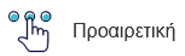 |
Το εργαλείο αυτό σας επιτρέπει να δημιουργήσετε μια περιοχή προαιρετικών δραστηριοτήτων, όπου μπορείτε να σύρετε και να αποθέσετε πρόσθετες δραστηριότητες, τις οποίες χρειάζεται να πραγματοποιήσουν υποχρεωτικά τα μέλη της κυψέλης για την ολοκλήρωση της ακολουθίας. |
 |
Το εργαλείο «Υποστήριξης» σας επιτρέπει να δημιουργήσετε μια περιοχή δραστηριοτήτων υποστήριξης, όπου μπορείτε να σύρετε και να αποθέσετε πρόσθετες βοηθητικές δραστηριότητες. |
Σε συνδυασμό:
αποτελούν συνδυασμό δύο δραστηριοτήτων |
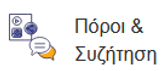 |
Πρόκειται για συνδυασμό των δραστηριοτήτων «Διαμοίραση Πόρων» και «Συζήτηση». Ενδείκνυται σε περιπτώσεις κατά τις οποίες επιθυμείτε τα μέλη της κυψέλης σας
να μελετήσουν κάποια αρχεία ή σελίδες στο διαδίκτυο και στη συνέχεια να συζητήσουν μεταξύ τους αλλά και με εσάς σχετικά με αυτά.
|
 |
Αποτελεί συνδυασμό των δραστηριοτήτων «Συζήτηση» και «Επισκόπηση». Ενδείκνυται σε περιπτώσεις όπου τα μέλη μιας κυψέλης (ή υπο-ομάδων αυτής) χρειάζεται να συζητήσουν ασύγχρονα για κάποιο θέμα και στη συνέχεια ένα προκαθορισμένο μέλος να καταγράψει τα συμπεράσματα της συζήτησης. |
 |
Είναι συνδυασμός των δραστηριοτήτων «Συνομιλία» και «Επισκόπηση». Ενδείκνυται σε περιπτώσεις όπου τα μέλη μιας κυψέλης (ή υπο-ομάδων αυτής) χρειάζεται να συζητήσουν σύγχρονα (chat) για κάποιο θέμα και στη συνέχεια ένα προκαθορισμένο μέλος να καταγράψει τα συμπεράσματα της συζήτησης. |
Πώς λειτουργούν τα εργαλεία δραστηριοτήτων;
Κάθε εργαλείο δραστηριότητας που αποθέτετε στον χώρο σχεδίασης ακολουθιών σας επιτρέπει να ορίσετε τις ιδιότητες της εκάστοτε δραστηριότητας, το περιεχόμενό της και τις προχωρημένες ρυθμίσεις που θα ισχύουν κατά την εκτέλεσή της.
Συγκεκριμένα:
- Επιλέγοντας με απλό κλικ το εργαλείο της εκάστοτε δραστηριότητας από τον χώρο σχεδίασης, εμφανίζεται το παράθυρο ιδιοτήτων απ’ όπου μπορείτε να ορίσετε:
- τον τίτλο (ετικέτα) με τον οποίο θα αποτυπώνεται η δραστηριότητα στο διάγραμμα ροής,
- αν πρόκειται για ατομική δραστηριότητα (αν δηλαδή θα εκτελεστεί από κάθε μέλος κυψέλης ξεχωριστά) ή ομαδική (αν δηλαδή θα εκτελεστεί συνεργατικά από τα μέλη της κυψέλης) και
- αν η δραστηριότητα θα βαθμολογηθεί ή όχι.
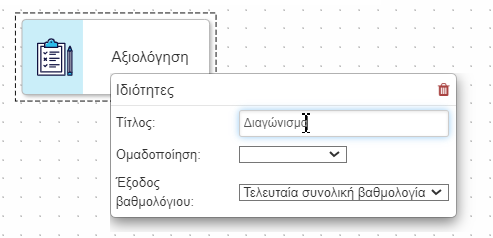
e-me LAMS: Ορισμός ιδιοτήτων δραστηριότητας
- Επιλέγοντας με διπλό κλικ το εργαλείο της εκάστοτε δραστηριότητας από τον χώρο σχεδίασης, εμφανίζεται ένα αναδυόμενο παράθυρο ρυθμίσεων. Στην προεπιλεγμένη καρτέλα «Βασικές ρυθμίσεις», καλείστε να συμπληρώσετε:
- τον τίτλο της δραστηριότητας, που θα εμφανίζεται στην κορυφή της σελίδας κατά την εκτέλεσή της δραστηριότητας από τα μέλη της κυψέλης,
- τις οδηγίες της δραστηριότητας, δηλαδή το βασικό περιεχόμενο της, το οποίο θα εμφανίζεται στα μέλη της κυψέλης κάτω από τον τίτλο.
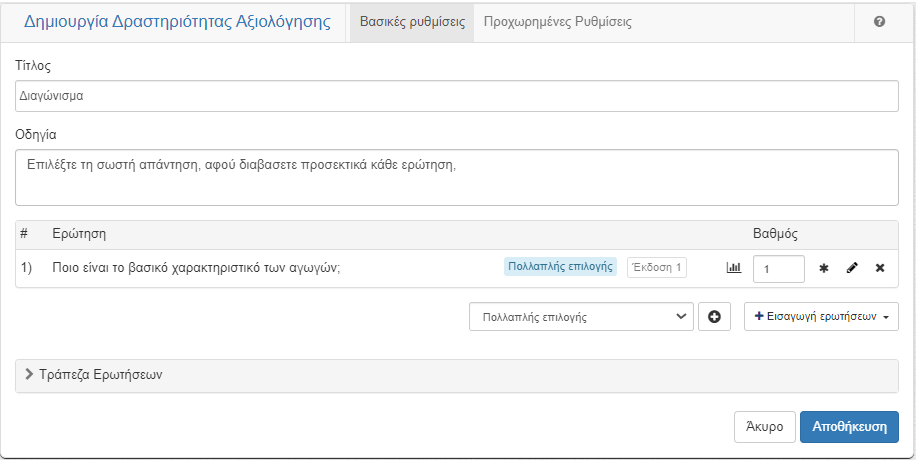
e-me LAMS: Καθορισμός βασικών ρυθμίσεων δραστηριότητας – Εισαγωγή οδηγιών
Ο παρεχόμενος επεξεργαστής εμπλουτισμένου κειμένου επιτρέπει τη μορφοποίηση του κειμένου, καθώς και την εισαγωγή εικόνας, βίντεο, ήχου και διεύθυνσης URL.

e-me LAMS: Επεξεργαστής εμπλουτισμένου κειμένου
-
Επιλέγοντας την καρτέλα «Προχωρημένες Ρυθμίσεις» μπορείτε να ενεργοποιήσετε μια σειρά από επιλογές που καθορίζουν τι θα ισχύει κατά την εκτέλεση της δραστηριότητας.
Για παράδειγμα, στις περισσότερες δραστηριότητες υπάρχει η επιλογή «Κλείδωμα με την ολοκλήρωση», η ενεργοποίηση της οποίας δηλώνει ότι τα μέλη της κυψέλης δεν θα είναι σε θέση να αναθεωρήσουν τις επιλογές τους αφού ολοκληρώσουν τη δραστηριότητα. Επίσης, σε όλες τις δραστηριότητες υπάρχει η επιλογή «Προσθήκη σημειωματαρίου στο τέλος της δραστηριότητας με τις ακόλουθες οδηγίες» με την οποία προστίθεται ένα πεδίο σχολιασμού στο τέλος της εκάστοτε δραστηριότητας.
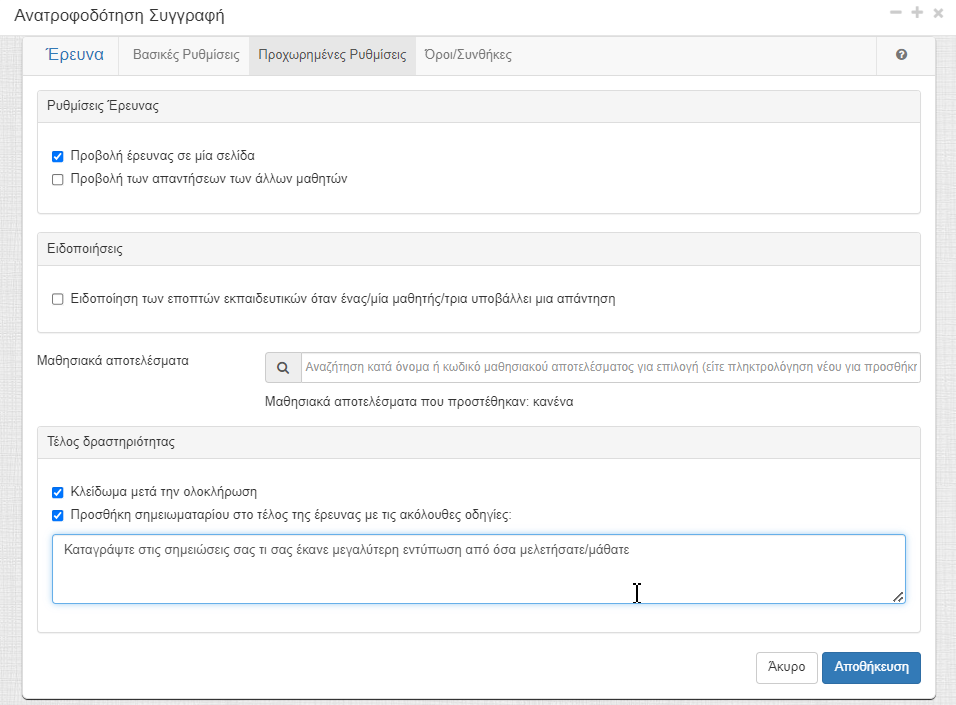
e-me LAMS: Καθορισμός προχωρημένων ρυθμίσεων δραστηριότητας
Σημείωση: Για να αφαιρέσετε/διαγράψετε μια δραστηριότητα από τον χώρο σχεδίασης, σύρετε και αποθέστε το εργαλείο δραστηριότητας στον κάδο απορριμμάτων που βρίσκεται στην κάτω δεξιά γωνία του καμβά. Με τη διαγραφή ενός εργαλείου δραστηριότητας, διαγράφεται και κάθε σχετιζόμενη με αυτό μετάβαση.
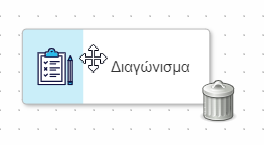
e-me LAMS: Διαγραφή δραστηριότητας: Μετακίνηση εργαλείου δραστηριότητας από τον χώρο σχεδίασης στον κάδο απορριμμάτων
Πώς διαχειρίζομαι μια ακολουθία μαθησιακών δραστηριοτήτων;
Στο περιβάλλον σχεδίασης ακολουθιών μαθησιακών δραστηριοτήτων του «e-me LAMS» περιλαμβάνονται συγκεκριμένα εργαλεία διαχείρισης, που εξυπηρετούν τη δημιουργία, αποθήκευση και επεξεργασία των ακολουθιών σας και βρίσκονται στην πάνω οριζόντια εργαλειοθήκη.

e-me LAMS: Εργαλεία διαχείρισης μαθησιακών ακολουθιών (οριζόντια εργαλειοθήκη)
Στον παρακάτω πίνακα περιγράφεται η λειτουργία καθενός εξ αυτών.
|
Εργαλείο Διαχείρισης
|
Περιγραφή
|
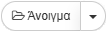
|
Εντοπισμός και «φόρτωση» ενός υπάρχοντος σχεδίου μαθήματος βασισμένου σε μια ακολουθία μαθησιακών δραστηριοτήτων, που έχετε ήδη δημιουργήσει και αποθηκεύσει στο «e-me LAMS».
|
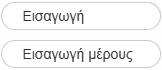
|
Μέσω του πτυσσόμενου μενού παρέχονται δύο πρόσθετες επιλογές:
- Επιλέγοντας «Εισαγωγή» μπορείτε να εισαγάγετε (import) ένα σχέδιο μαθήματος που βασίζεται σε μια ακολουθία μαθησιακών δραστηριοτήτων και έχει εξαχθεί σε μορφή συμπιεσμένου φακέλου (αρχείου .zip) είτε από το «e-me LAMS» είτε από κάποια άλλη εγκατάσταση του LAMS.
- Επιλέγοντας «Εισαγωγή μέρους» μπορείτε αντιστοίχως να εισαγάγετε τμήματα άλλων ακολουθιών.
|
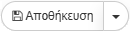
|
Αποθήκευση του σχεδίου μαθήματος που βασίζεται στην τρέχουσα ακολουθία μαθησιακών δραστηριοτήτων (όπως αυτή αποτυπώνεται στον χώρο σχεδίασης). Καλείστε, μέσω του παραθύρου αποθήκευσης, να ορίσετε το όνομα του αρχείου και τον φάκελο αποθήκευσης.
|
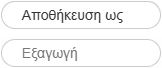
|
Μέσω του πτυσσόμενου μενού παρέχονται δύο πρόσθετες επιλογές:
- Επιλέγοντας «Αποθήκευση ως» έχετε τη δυνατότητα να αποθηκεύσετε με εναλλακτικό όνομα το σχέδιο μαθήματος που βασίζεται στην τρέχουσα ακολουθία μαθησιακών δραστηριοτήτων.
- Επιλέγοντας «Εξαγωγή» έχετε τη δυνατότητα να εξαγάγετε (export) ως αρχείο .zip το σχέδιο μαθήματος που βασίζεται στην τρέχουσα ακολουθία μαθησιακών δραστηριοτήτων (αφού προηγουμένως το έχετε αποθηκεύσει). Έτσι, μπορείτε να το μοιραστείτε με άλλους εκπαιδευτικούς.
|

|
Αντιγραφή μιας επιλεγμένης δραστηριότητας από τον χώρο σχεδίασης (καμβά) της ακολουθίας μαθησιακών δραστηριοτήτων.
|
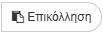
|
Επικόλληση μιας αντιγραμμένης δραστηριότητας στον χώρο σχεδίασης (καμβά) της ακολουθίας μαθησιακών δραστηριοτήτων.
|

|
Σύνδεση των δραστηριοτήτων μεταξύ τους, με γραμμές μετάβασης που ξεκινούν από τη μία δραστηριότητα και καταλήγουν με βέλος στην άλλη.
|
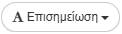
|
Εισαγωγή σχολίων στην ακολουθία μαθησιακών δραστηριοτήτων. Τα σχόλια είναι ορατά μόνο σε εσάς.
|
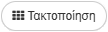
|
Αυτόματη αναδιάταξη των δραστηριοτήτων της ακολουθίας στον χώρο σχεδίασης (καμβά), για την καλύτερη εμφάνιση του διαγράμματος ροής.
|

|
Καθορισμός του βάρους που μπορεί να έχει κάθε δραστηριότητα αξιολόγησης για τη διαμόρφωση της συνολικής βαθμολογίας. Αφορά ακολουθίες που περιλαμβάνουν δραστηριότητες αξιολόγησης.
|
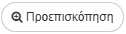
|
Προκαταρκτικός έλεγχος του τρόπου εμφάνισης της ακολουθίας. Κατά την προεπισκόπηση, η ακολουθία εμφανίζεται με τον τρόπο που θα είναι ορατή στα μέλη της κυψέλης, όταν ανατεθεί προς υλοποίηση. Έτσι μπορείτε να ελέγξετε μια ακολουθία πριν τη χρήση της σε μάθημα.
|

|
Καθαρισμός χώρου σχεδίασης προκειμένου να μπορείτε να προβείτε στη δημιουργία μιας ακολουθίας μαθησιακών δραστηριοτήτων από την αρχή.
|
Πώς δημιουργώ και αναθέτω ένα μάθημα που βασίζεται σε μια ακολουθία δραστηριοτήτων;
Για να δημιουργήσετε ένα μάθημα στο «e-me LAMS» και να το αναθέσετε στο σύνολο των μελών μιας κυψέλης σας ή σε επιλεγμένα μέλη αυτής:
Στο αναδυόμενο παράθυρο:
- Επιλέξτε, στην καρτέλα «Μάθημα», ποια από τις αποθηκευμένες ακολουθίες σας προορίζεται για το μάθημα που θέλετε να δημιουργήσετε και ορίστε το επιθυμητό όνομα του μαθήματος (είτε το ίδιο με το όνομα της ακολουθίας είτε διαφορετικό).
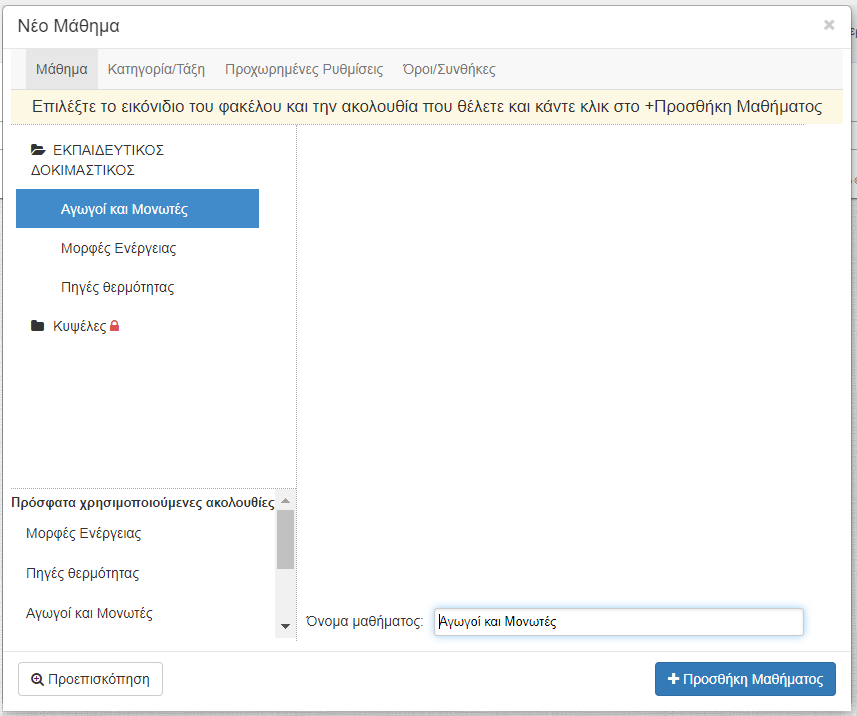
e-me LAMS: Παράθυρο δημιουργίας νέου μαθήματος - Καρτέλα «Μάθημα»
- Δηλώστε, στην καρτέλα «Κατηγορία/Τάξη», τα μέλη της κυψέλης στα οποία επιθυμείτε να αναθέσετε το μάθημα. Θα δείτε πως εξ αρχής είναι προεπιλεγμένα όλα τα μέλη της κυψέλης.
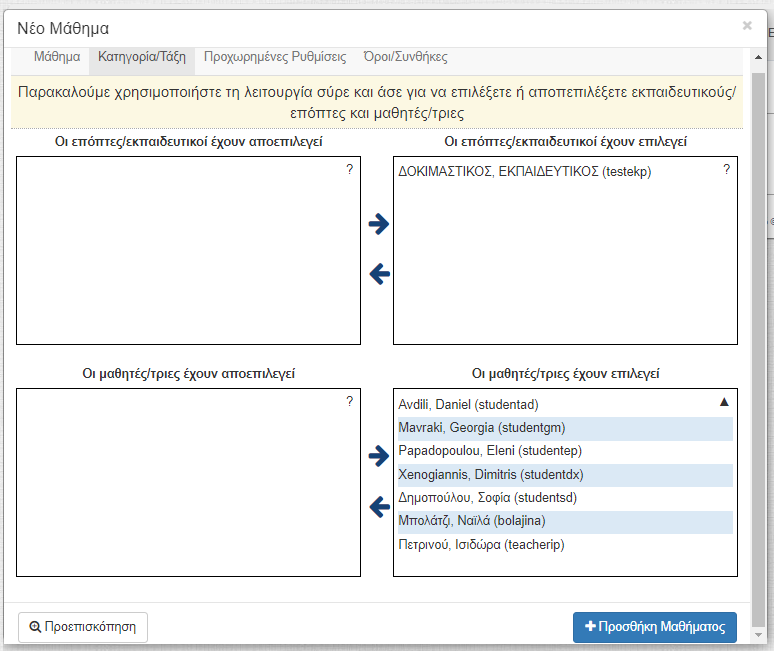
e-me LAMS: Παράθυρο δημιουργίας νέου μαθήματος - Καρτέλα «Κατηγορία/Τάξη»
Εάν, ωστόσο, δεν επιθυμείτε να αναθέσετε το μάθημα στο σύνολο των μελών της κυψέλης, αποεπιλέξτε τα μέλη στα οποία δεν θέλετε να γίνει ανάθεση μεταφέροντάς τα στην αριστερή στήλη.
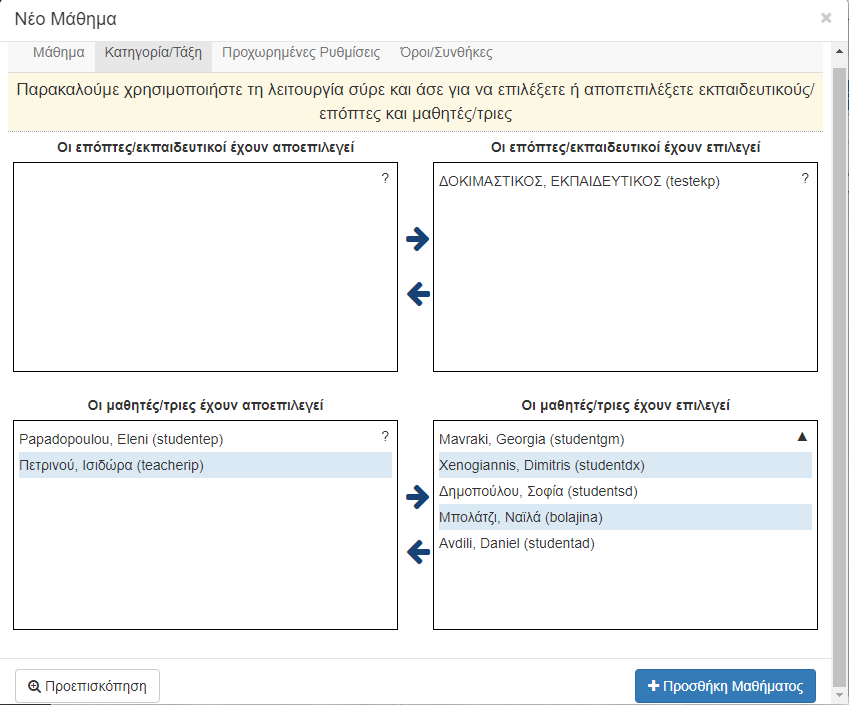
e-me LAMS: Καρτέλα «Κατηγορία/Τάξη»: Αποεπιλογή μελών κυψέλης και ανάθεση μαθήματος μόνο σε επιλεγμένα μέλη
Σημείωση: Για να δημιουργηθεί ένα μάθημα είναι υποχρεωτικό να γίνει ανάθεσή του τουλάχιστον σε ένα μέλος.
- Ενεργοποιήστε, στην καρτέλα «Προχωρημένες ρυθμίσεις», τις ρυθμίσεις που θέλετε να ισχύουν στο μάθημα.

e-me LAMS: Παράθυρο δημιουργίας νέου μαθήματος - Καρτέλα «Προχωρημένες Ρυθμίσεις»
- Ορίστε στην καρτέλα «Όροι/Συνθήκες» τις εξαρτήσεις και τους χρονικούς περιορισμούς για το μάθημα.
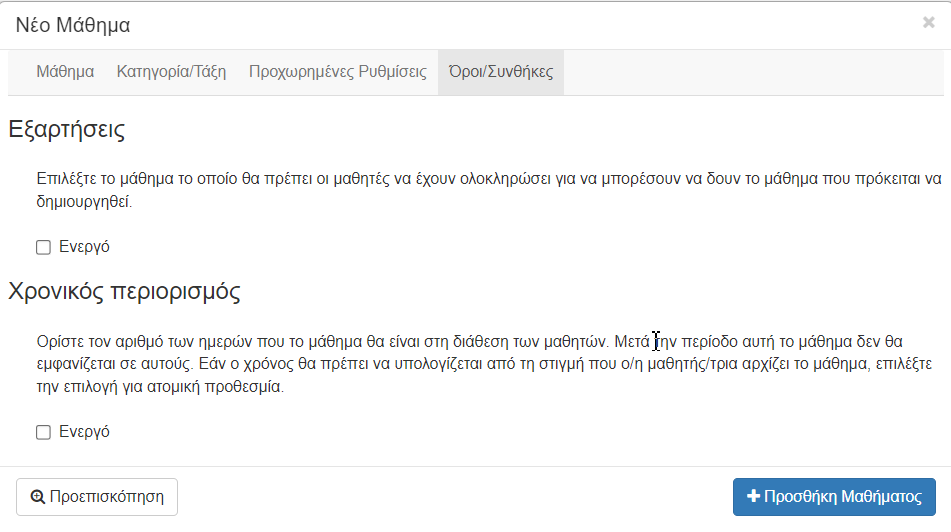
e-me LAMS: Παράθυρο δημιουργίας νέου μαθήματος - Καρτέλα «Όροι/Συνθήκες»
- Αφού συμπληρώσετε και τις τέσσερις καρτέλες, επιλέξτε «Προσθήκη μαθήματος».
Το μάθημα εμφανίζεται στη κεντρική σελίδα του «e-me LAMS» υπαγόμενο στην κυψέλη στην οποία επιλέξατε να ανατεθεί.
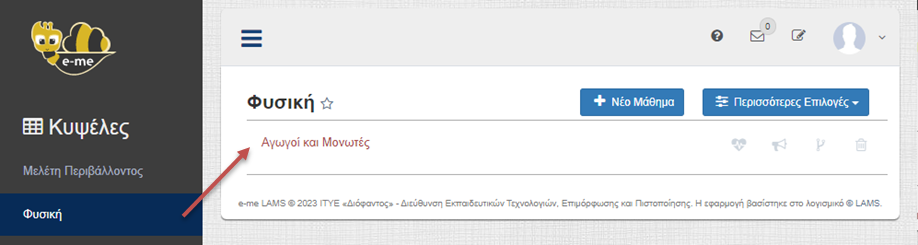
e-me LAMS: Λίστα μαθημάτων Υπεύθυνου κυψέλης
Πώς παρακολουθώ/εποπτεύω τη διεξαγωγή ενός μαθήματος;
Το «e-me LAMS» διαθέτει εργαλεία εποπτείας τα οποία σας επιτρέπουν να παρακολουθείτε τη διεξαγωγή ενός μαθήματος που έχετε αναθέσει στα μέλη μιας κυψέλης σας.
Για να παρακολουθήσετε τη διεξαγωγή ενός μαθήματος:
- Επιλέξτε, από την κεντρική σελίδα του «e-me LAMS», την κυψέλη στην οποία ανήκει το μάθημα που θέλετε να εποπτεύσετε.
- Εντοπίστε το μάθημα και επιλέξτε το εικονίδιο εποπτείας που βρίσκεται δεξιά από τον τίτλο του.
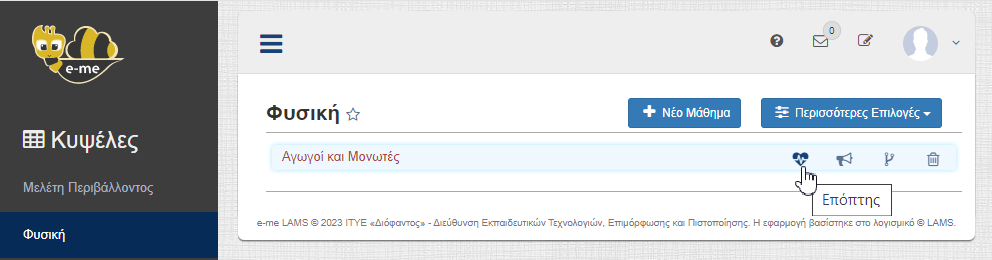
e-me LAMS: Είσοδος στο περιβάλλον εργασίας του επόπτη
Εισέρχεστε στο περιβάλλον εργασίας του επόπτη το οποία περιλαμβάνει τις ακόλουθες καρτέλες:
- Καρτέλα «Επισκόπηση»: εμφανίζεται μικρογραφία της ακολουθίας δραστηριοτήτων του μαθήματος σε μορφή διαγράμματος ροής.

e-me LAMS: Παράθυρο εποπτείας μαθήματος - Καρτέλα «Επισκόπηση»
Επιπλέον, στην ίδια καρτέλα αποτυπώνεται διαγραμματικά και ο βαθμός ολοκλήρωσης του μαθήματος από τα μέλη της κυψέλης.
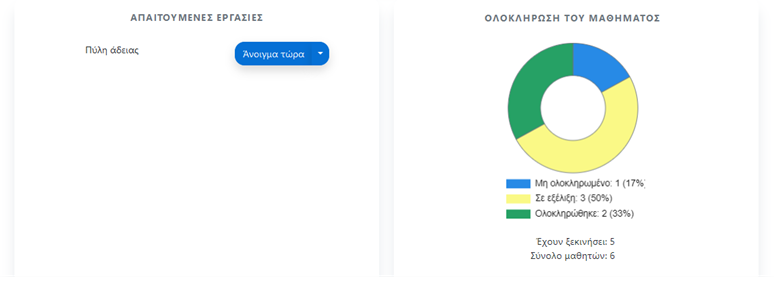
e-me LAMS: Παράθυρο εποπτείας μαθήματος - Καρτέλα «Επισκόπηση»:
Διάγραμμα ολοκλήρωσης τους μαθήματος
Καρτέλα «Μαθητές»: εμφανίζεται η λίστα των μελών της κυψέλης στα οποία έχει ανατεθεί το μάθημα.
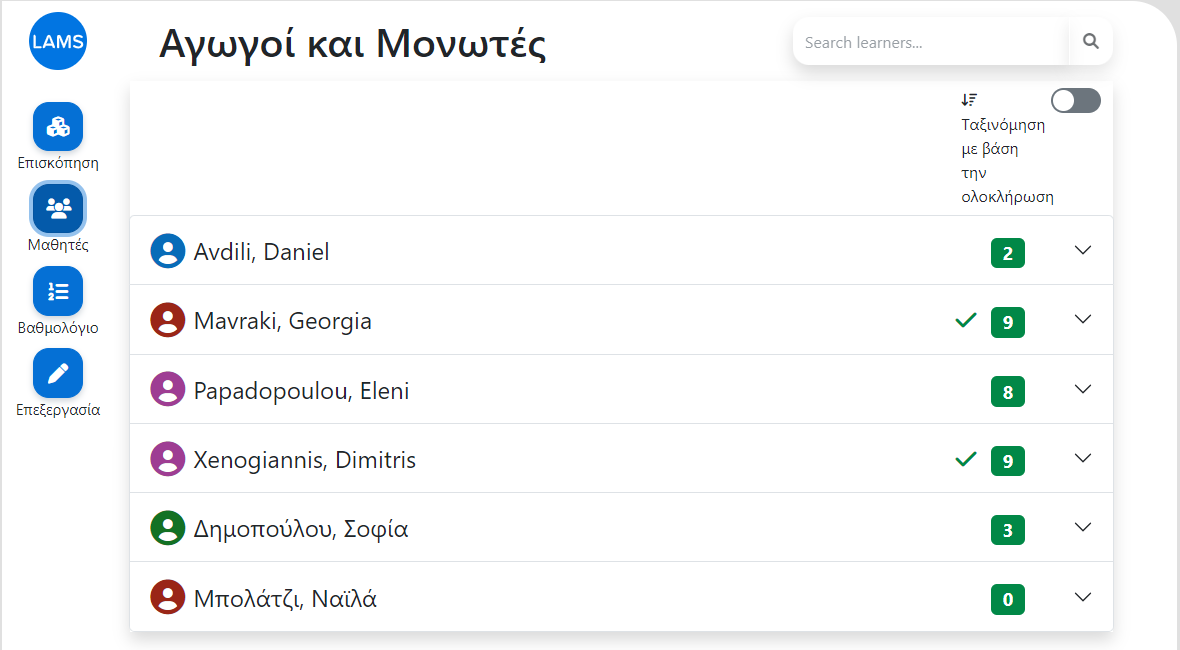
e-me LAMS: Παράθυρο εποπτείας μαθήματος - Καρτέλα «Μαθητές»:
Λίστα μελών κυψέλης στα οποία έχει γίνει ανάθεση του μαθήματος
Από τη συγκεκριμένη καρτέλα μπορείτε να παρακολουθείτε την πρόοδο κάθε μέλους σε σχέση με την εκτέλεση των δραστηριοτήτων της ακολουθίας, επιλέγοντας το όνομά του εκάστοτε μέλους από τη λίστα.
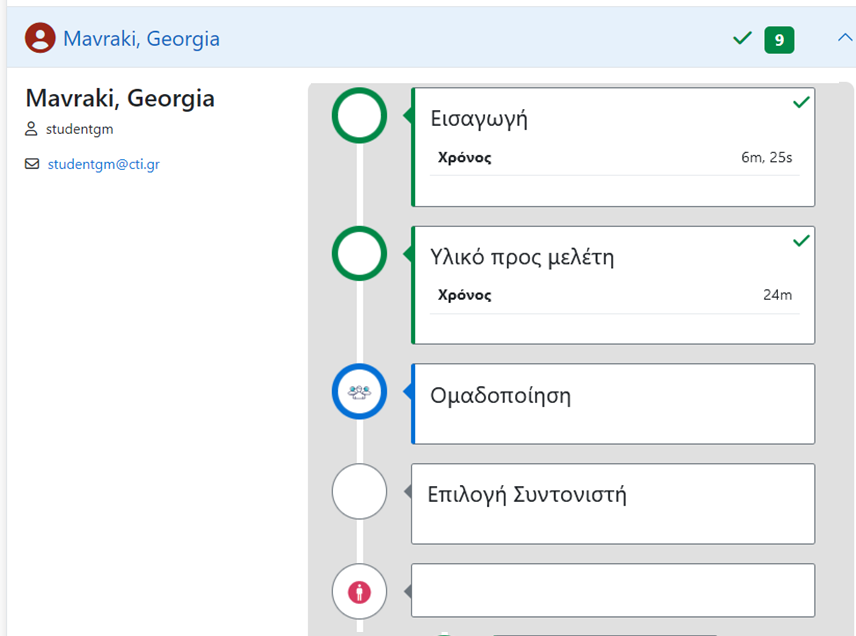
e-me LAMS:Παράθυρο εποπτείας μαθήματος - Καρτέλα «Μαθητές»: Παρακολούθηση προόδου
- Καρτέλα «Βαθμολόγιο»: σας επιτρέπει να εισάγετε βαθμολογία και σχόλια ανατροφοδότησης για κάθε μέλος. Παράλληλα εμφανίζει στατιστικά στοιχεία ανά δραστηριότητα (μέσος όρος διάρκειας, μέσος όρος βαθμών) κ.λπ.
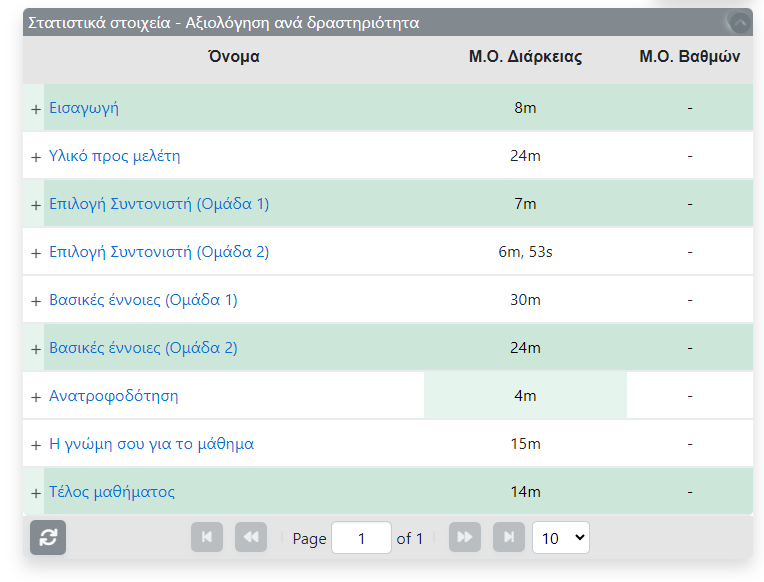
e-me LAMS:Παράθυρο εποπτείας μαθήματος - Καρτέλα «Βαθμολόγιο»: Παρακολούθηση προόδου ανά μέλος
- Καρτέλα «Επεξεργασία»: εμφανίζεται ένα μενού με δυνατότητες τροποποίησης της κατάστασης του μαθήματος και διαχείρισής του.
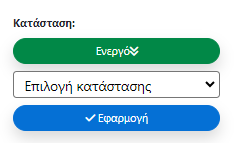
e-me LAMS:Παράθυρο εποπτείας μαθήματος - Καρτέλα «Επεξεργασία»
Πώς υλοποιώ μια ακολουθία μαθησιακών δραστηριοτήτων που μου έχει ανατεθεί;
Ως μέλος κυψέλης, με την είσοδό σας στην εφαρμογή «e-me LAMS» μπορείτε να δείτε όσα μαθήματα σας έχουν ανατεθεί σε κάθε κυψέλη.
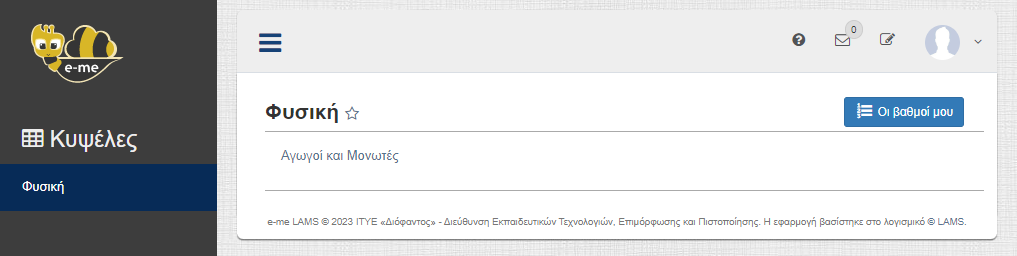
e-me LAMS: Μαθήματα που έχουν ανατεθεί σε μέλος της κυψέλης «Φυσική»
Επιλέγοντας το εκάστοτε μάθημα, εισέρχεστε στο περιβάλλον μαθήματος, δηλαδή στην περιοχή όπου προβάλλεται το περιεχόμενο των δραστηριοτήτων του μαθήματος.
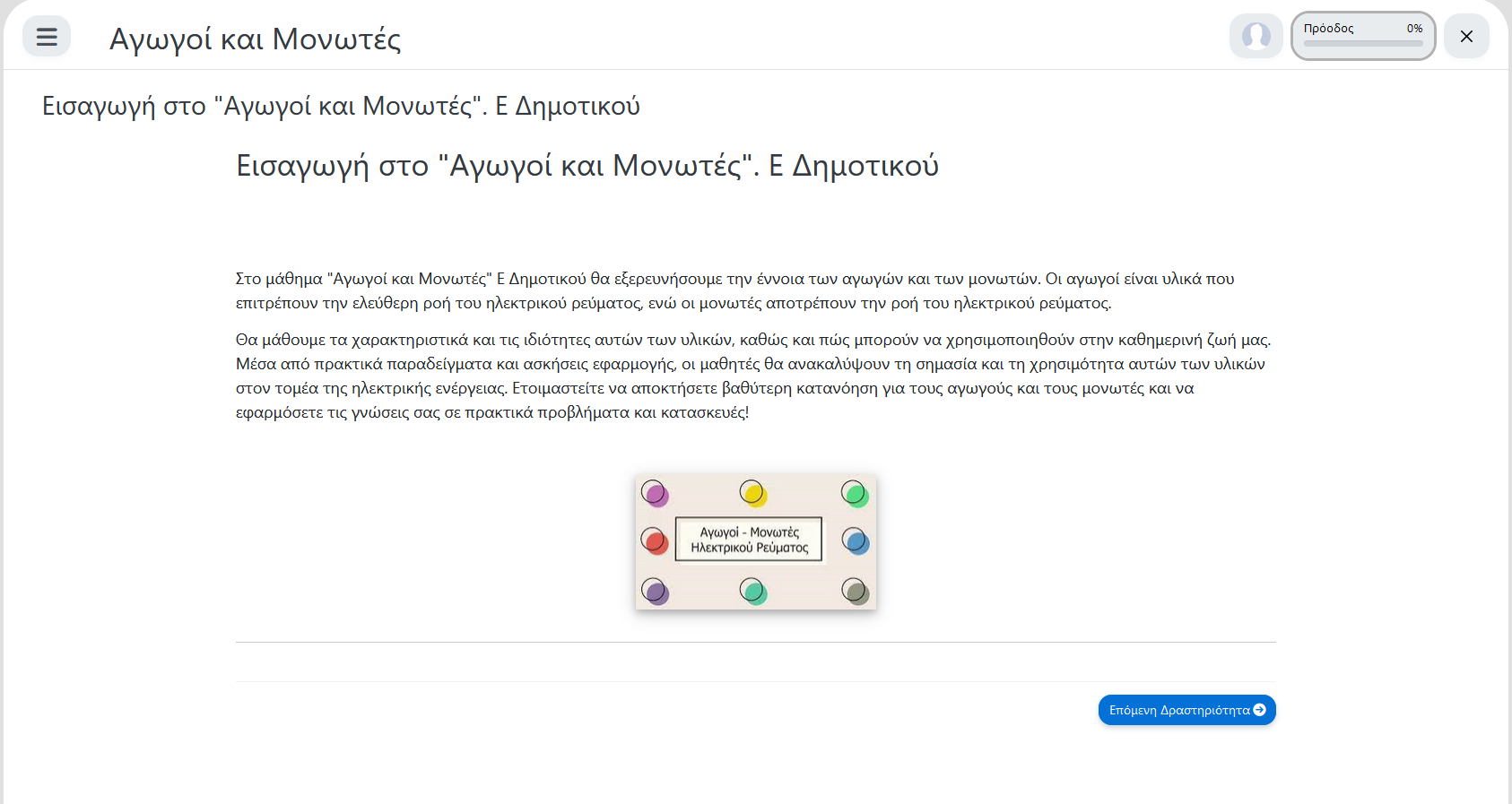
e-me LAMS: Περιβάλλον μαθήματος: Περιεχόμενο μαθήματος
Επιλέγοντας «Επόμενη δραστηριότητα», μεταβαίνετε στην επόμενη κατά σειρά δραστηριότητα του μαθήματος. Μόλις υλοποιήσετε και την τελευταία δραστηριότητα, επιλέξτε «Ολοκλήρωση». Θα εμφανιστεί ένα νέο παράθυρο με το μήνυμα ολοκλήρωσης του μαθήματος.
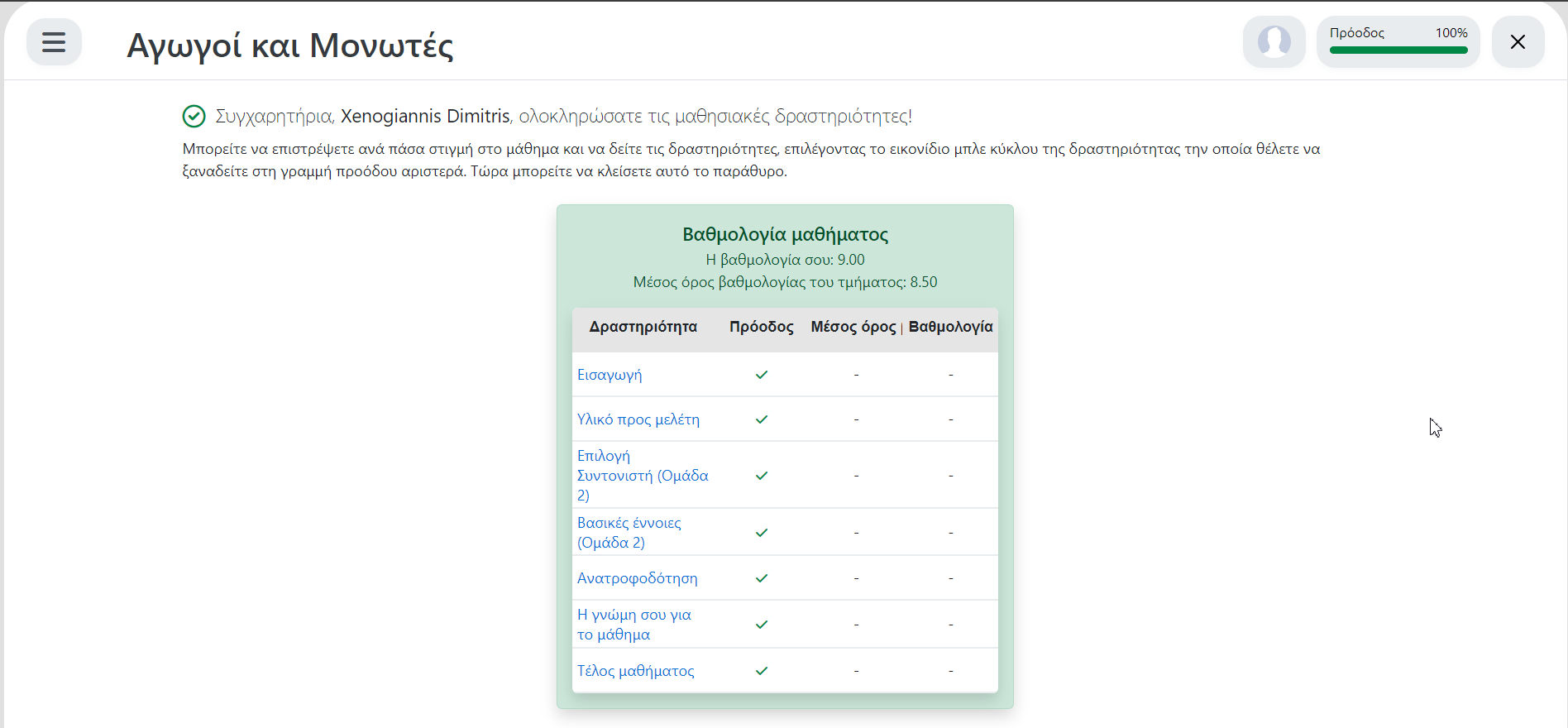
e-me LAMS: Μήνυμα ολοκλήρωσης μαθήματος
Σημείωση: Μπορείτε να παρακολουθείτε ανά πάσα στιγμή την πρόοδό σας από την μπάρα προόδου πάνω δεξιά.
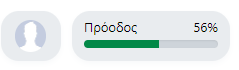
e-me LAMS: Πρόοδος ολοκλήρωσης μαθήματος
Επιλέγοντας την μπάρα, εμφανίζεται η αναδυόμενη «στήλη προόδου». Η «στήλη προόδου» η οποία αποτυπώνει σε μορφή λίστας τις δραστηριότητες που χρειάζεται να υλοποιήσετε.
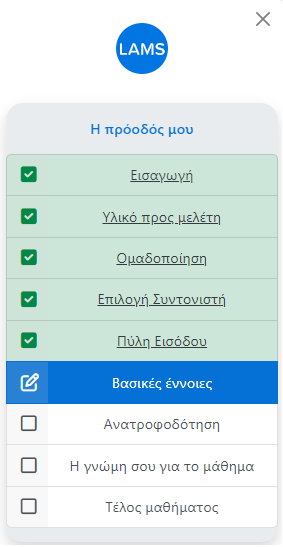
e-me LAMS: Στήλη προόδου ολοκλήρωσης μαθήματος
Δίπλα στον τίτλο κάθε δραστηριότητας εμφανίζεται ένα πλαίσιο ελέγχου (checkbox), με τις ακόλουθες διακριτές ενδείξεις:
- Η ένδειξη
 εμφανίζεται δίπλα στις δραστηριότητες που έχετε ήδη υλοποιήσει.
εμφανίζεται δίπλα στις δραστηριότητες που έχετε ήδη υλοποιήσει.
- Η ένδειξη
 εμφανίζεται δίπλα στην τρέχουσα δραστηριότητα.
εμφανίζεται δίπλα στην τρέχουσα δραστηριότητα.
- Η ένδειξη
 εμφανίζεται δίπλα στις δραστηριότητες που δεν έχετε υλοποιήσει ακόμη.
εμφανίζεται δίπλα στις δραστηριότητες που δεν έχετε υλοποιήσει ακόμη.
Βιβλιοθήκη υλικού κυψέλης (e-me Library)

Τι είναι η "Βιβλιοθήκη υλικού";
H εφαρμογή «Βιβλιοθήκη υλικού» παρέχει έναν ασφαλή χώρο εντός της κυψέλης για την οργάνωση υλικού αναφοράς (π.χ. βιβλία, οδηγούς μελέτης, έγγραφα μαθήματος, πολυμεσικό υλικό αναφοράς κ.ά.) και επιτρέπει την άμεση κι εύκολη διάθεση του υλικού αυτού στα μέλη της κυψέλης. Βασίζεται στο λογισμικό ανοιχτού κώδικα Nextcloud και διατίθεται προς εγκατάσταση από την αποθήκη εφαρμογών κάθε κυψέλης (e-me hive store).
Δικαίωμα ανάρτησης, μετονομασίας, διαγραφής και οργάνωσης του υλικού σε φακέλους και υποφακέλους έχουν αποκλειστικά ο υπεύθυνος και ο(ι) βοηθός/οί της κυψέλης. Τα μέλη της κυψέλης έχουν μόνο δικαίωμα πρόσβασης στους φακέλους της Βιβλιοθήκης υλικού και λήψης του αναρτημένου υλικού αναφοράς.
Τι μπορώ να κάνω με την εφαρμογή «Βιβλιοθήκη υλικού»;
Ως Υπεύθυνος ή Βοηθός της κυψέλης, με την εφαρμογή «Βιβλιοθήκη υλικού» μπορείτε:
- Να αναρτάτε και να αποθηκεύετε ποικίλα αρχεία (έγγραφα, παρουσιάσεις, βιντεοδιαλέξεις), τα οποία επιθυμείτε να καταστήσετε άμεσα διαθέσιμα σε όλα τα μέλη της κυψέλης για ανάγνωση/αναπαραγωγή και λήψη.
- Να οργανώνετε τα αρχεία υλικού αναφοράς της κυψέλης σε φακέλους και υποφακέλους, ώστε να διευκολύνετε τα μέλη της κυψέλης να τα εντοπίζουν και να ανατρέχουν σε αυτά.
- Να διαχειρίζεστε τα αρχεία του υλικού αναφοράς, να τα μετονομάζετε ή να τα διαγράφετε.
- Να συγχρονίζετε τον φάκελο της Βιβλιοθήκης υλικού με τον υπολογιστή σας. Δημιουργώντας ένα τοπικά συγχρονισμένο αντίγραφο του φακέλου αυτού, θα μπορείτε να πραγματοποιείτε αλλαγές στον τοπικό φάκελο στον υπολογιστή σας και να ενημερώνεται άμεσα και αυτόματα το περιεχόμενο της Βιβλιοθήκης υλικού. (Βλ. Πώς συγχρονίζω τα αρχεία μου με τον τοπικό υπολογιστή μου;)
Ως μέλος μιας κυψέλης, με την εφαρμογή «Βιβλιοθήκη υλικού» μπορείτε:
- Να προβάλλετε τα αρχεία του υλικού αναφοράς και να τα «κατεβάζετε» στον υπολογιστή σας.
- Να συγχρονίζετε τον φάκελο της Βιβλιοθήκης υλικού με τον υπολογιστή σας, ώστε να έχετε ένα τοπικά συγχρονισμένο αντίγραφο του φακέλου αυτού
Πώς μπορώ να χρησιμοποιήσω την εφαρμογή «Βιβλιοθήκη Υλικού» ως Υπεύθυνος ή Βοηθός κυψέλης;
Ανάρτηση αρχείων στη Βιβλιοθήκη υλικού
Για να αναρτήσετε αρχεία στη Βιβλιοθήκη υλικού ως Υπεύθυνος ή Βοηθός της κυψέλης, ανοίξτε την εφαρμογή «Βιβλιοθήκη υλικού» από τον κεντρικό χώρο της κυψέλης. Στη συνέχεια απλά, σύρετε από τον υπολογιστή σας το αρχείο που θέλετε να αναρτήσετε και αποθέστε το (drag-n-drop) στο πλαίσιο της εφαρμογής.
Εναλλακτικά, επιλέξτε το + από το πάνω μενού της εφαρμογής και στη συνέχεια "Μεταφόρτωση αρχείου".
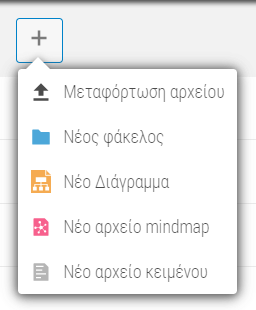
Βιβλιοθήκη Υλικού: Μεταφόρτωση αρχείου
Ομοίως, για να δημιουργήσετε έναν νέο φάκελο, επιλέξτε "Νέος φάκελος".
Διαχείριση αρχείων ή/και φακέλων της Βιβλιοθήκης υλικού
Οι διαθέσιμες επιλογές διαχείρισης ενός αρχείου ή φακέλου της Βιβλιοθήκης υλικού εμφανίζονται αν επιλέξετε τις τρεις τελίτσες που βρίσκονται δεξιά του αρχείου ή του φακέλου που επιθυμείτε να διαχειριστείτε.
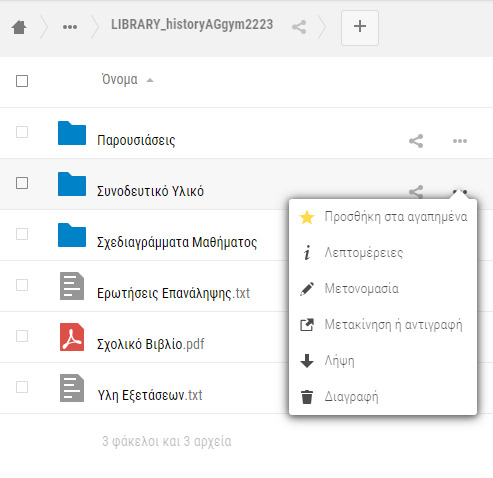
Βιβλιοθήκη Υλικού: Διαχείριση αρχείων ως Υπεύθυνος ή Βοηθός
- Επιλέξτε «Μετονομασία», για να αλλάξετε το όνομα του αρχείου ή φακέλου. Στο πεδίο επεξεργασίας ονόματος, πληκτρολογήστε το όνομα που επιθυμείτε και «enter».
- Επιλέξτε «Μετακίνηση ή αντιγραφή», για να μετακινήσετε ή να αντιγράψετε ένα αρχείο ή φάκελο. Από το αναδυόμενο παράθυρο, επιλέξτε αρχικά τον φάκελο στον οποίο θέλετε να μετακινήσετε ή να αντιγράψετε το αρχείο/φάκελο και στη συνέχεια «Μετακίνηση» ή «Αντιγραφή» αντίστοιχα.
- Επιλέξτε «Λήψη», για να κατεβάσετε το αρχείο ή τον φάκελο στη συσκευή σας.
- Επιλέξτε «Διαγραφή», για να αφαιρέσετε το αρχείο ή τον φάκελο από τη Βιβλιοθήκη υλικού.
Πώς μπορώ να χρησιμοποιήσω την εφαρμογή «Βιβλιοθήκη Υλικού» ως μέλος κυψέλης;
Λήψη αρχείων ή/και φακέλων της Βιβλιοθήκης υλικού
- Ανοίξτε την εφαρμογή «Βιβλιοθήκη υλικού» από τον κεντρικό χώρο της κυψέλης. Μέσα από την εφαρμογή, έχετε πρόσβαση σε όλα τα αρχεία και τους φακέλους του υλικού αναφοράς που έχει αναρτήσει ο Υπεύθυνος κυψέλης ή/και οι Βοηθοί.
- Πατήστε πάνω στις τρεις τελίτσες που βρίσκονται δεξιά του αρχείου ή φακέλου που επιθυμείτε να κατεβάσετε.
- Επιλέξτε «Λήψη», για να κατεβάσετε το αρχείο ή φάκελο στη συσκευή σας.
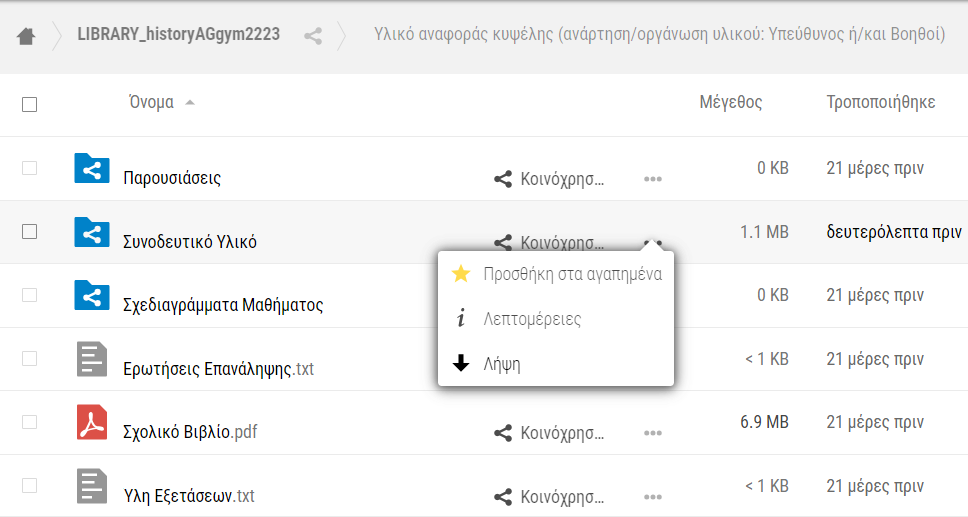
Βιβλιοθήκη Υλικού: Λήψη αρχείων ως μέλος
e-me Whiteboard
Τι είναι η εφαρμογή e-me Whiteboard;

H εφαρμογή e-me Whiteboard είναι ένας ψηφιακός πίνακας ζωντανής συνεργασίας. Παρέχει στα μέλη μιας κυψέλης έναν κοινόχρηστο ψηφιακό λευκό καμβά, όπου μπορούν να γράφουν, να σχεδιάζουν, να προσθέτουν εικόνες και σχήματα. Οι προσθήκες και αλλαγές ανανεώνονται δυναμικά, επιτρέποντας την αλληλεπίδραση και συνεργασία των μελών σε πραγματικό χρόνο καθώς και την ταυτόχρονη συνδιαμόρφωση του περιεχομένου.
H εφαρμογή e-me Whiteboard βρίσκεται στο e-me store κυψέλης, απ’ όπου μπορείτε να την εγκαταστήσετε. Έχει βασιστεί σε λογισμικό ανοιχτού κώδικα που διατίθεται ελεύθερα υπό την Άδεια Χρήσης ΜΙΤ (MIT License) επιτρέποντας την τροποποίηση και αναδιανομή του.
Τι μπορώ να κάνω με την εφαρμογή e-me Whiteboard;
Με την εφαρμογή e-me Whiteboard μπορείτε:
-
Να γράφετε σημειώσεις (post-it notes), να δημιουργείτε σχέδια, να προσθέτετε σχήματα, να εισάγετε εικόνες.
-
Να βλέπετε σε πραγματικό χρόνο όσα προσθέτουν τα άλλα μέλη της κυψέλης στον κοινόχρηστο καμβά.
-
Να αποθηκεύετε όσα αποτυπώνονται στον ψηφιακό πίνακα της κυψέλης σας ως εικόνα.
-
Να αποθηκεύετε αντίγραφο του ψηφιακού πίνακα ως αρχείο json.
-
Nα εισάγετε αντίγραφα του ψηφιακού πίνακα αποθηκευμένα ως κωδικοποιημένα αρχεία json και να συνεχίζετε την επεξεργασία του πίνακα.
Πώς εισάγω και διαχειρίζομαι κείμενο στον ψηφιακό πίνακα;
Η εφαρμογή e-me Whiteboard σας δίνει τη δυνατότητα να γράφετε πάνω σε έναν κοινόχρηστο καμβά ζωντανά μαζί με τα άλλα μέλη της κυψέλης σας. Μπορείτε να προσθέσετε κείμενο στον ψηφιακό πίνακα είτε με πλαίσιο κειμένου είτε ως σημείωση (post-it note). Για να το κάνετε αυτό:
-
Εντοπίστε και επιλέξτε το αντίστοιχο εικονίδιο από τη γραμμή εργαλείων,
 για πλαίσιο κειμένου ή
για πλαίσιο κειμένου ή  για σημείωση.
για σημείωση.
-
Επιλέξτε ένα σημείο πάνω στον καμβά όπου θα δημιουργηθεί το πλαίσιο κειμένου ή το σημείωμά σας.
-
Συμπληρώστε το επιθυμητό κείμενο.
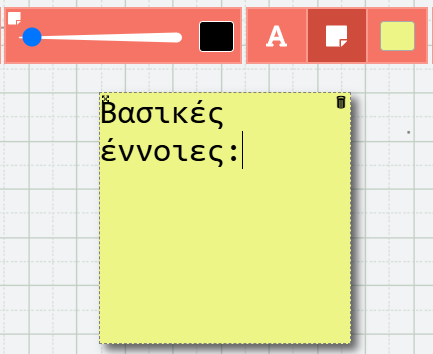
e-me Whiteboard - Προσθήκη σημείωσης
Επιπλέον η εφαρμογή
e-me Whiteboard σας επιτρέπει:
να επεξεργάζεστε το κείμενο που έχετε προσθέσει, επιλέγοντας το πλαίσιο κειμένου ή το σημείωμα στο οποίο αυτό περιέχεται και συμπληρώνοντας το νέο επιθυμητό περιεχόμενο.
να αλλάζετε το χρώμα φόντου κάθε πλαισίου κειμένου και σημείωσης που έχετε δημιουργήσει επιλέγοντας το σχετικό εικονίδιο από την εργαλειοθήκη και διαλέγοντας το επιθυμητό χρώμα από την παλέτα.
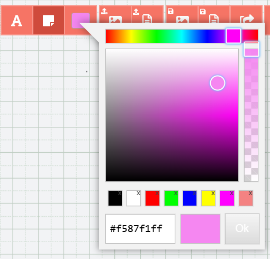
e-me Whiteboard - Επιλογή χρώματος
να μετακινείτε τα πλαίσια κειμένου και τις σημειώσεις που έχετε προσθέσει, επιλέγοντας το εικονίδιο με το τετραπλό βέλος στην πάνω αριστερή γωνία κάθε πλαισίου κειμένου ή σημείωσης.
να διαγράφετε τα πλαίσια κειμένου και τις σημειώσεις που έχετε προσθέσει, επιλέγοντας το εικονίδιο με τον κάδο απορριμμάτων στην πάνω δεξιά γωνία κάθε πλαισίου κειμένου ή σημείωσης.
Πώς σχεδιάζω στον ψηφιακό πίνακα;
Πώς δημιουργώ ένα ελεύθερο σχέδιο;
Για να δημιουργήσετε ένα ελεύθερο σχέδιο στον κοινόχρηστο καμβά:
-
Επιλέξτε από την οριζόντια γραμμή εργαλείων το εργαλείο χρήσης
 «στυλό».
«στυλό».
-
Επιλέξτε το πάχος της «μύτης» και το χρώμα από το αντίστοιχο εργαλείο.
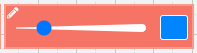
-
Επιλέξτε το επιθυμητό σημείο πάνω στον καμβά και ξεκινήστε να δημιουργείτε το σχέδιό σας.
Επιπλέον, μπορείτε να διορθώνετε τα σχέδιά σας σβήνοντας ό,τι δεν επιθυμείτε να εμφανίζεται. Για να το κάνετε αυτό, επιλέξτε τη γόμα  από τη γραμμή εργαλείων, ορίστε το πάχος της από το αντίστοιχο εργαλείο
από τη γραμμή εργαλείων, ορίστε το πάχος της από το αντίστοιχο εργαλείο 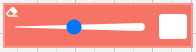 και αφού επιλέξετε το σχέδιο το οποίο (ή μέρος του οποίου) θέλετε να αφαιρέσετε, ξεκινήστε να σβήνετε.
και αφού επιλέξετε το σχέδιο το οποίο (ή μέρος του οποίου) θέλετε να αφαιρέσετε, ξεκινήστε να σβήνετε.
Πώς προσθέτω σχήματα και γραμμές;
Για να προσθέσετε μια γραμμή ή ένα σχήμα στον κοινόχρηστο καμβά:
Για να διαγράψετε μια γραμμή/ένα σχήμα (ολόκληρο ή τμηματικά), χρησιμοποιήστε τη γόμα .
.
Πώς εισάγω και διαχειρίζομαι εικόνες;
Για να εισαγάγετε μια εικόνα στον κοινόχρηστο καμβά:
-
Επιλέξτε το σχετικό εικονίδιο από την οριζόντια γραμμή εργαλείων.

-
Επιλέξτε μέσα από το αναδυόμενο παράθυρο το αρχείο εικόνας, κατά προτίμηση jpeg, (μεγέθους έως 4ΜΒ) που βρίσκεται στη συσκευή σας και επιθυμείτε να εισαγάγετε στον καμβά.
-
Επιλέξτε «Άνοιγμα» και η επιλεγμένη εικόνα θα εμφανιστεί πάνω στον κοινόχρηστο καμβά.
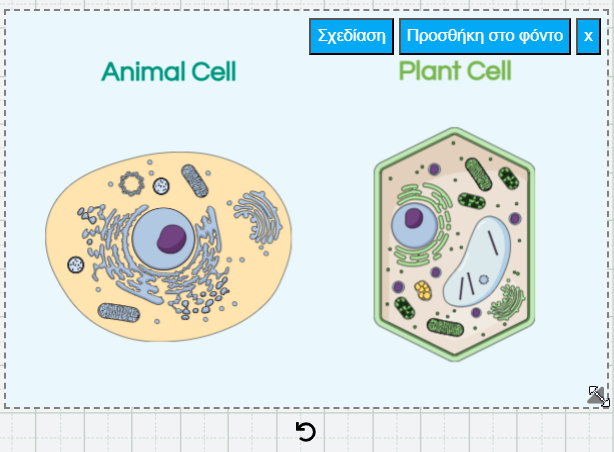
e-me Whiteboard - Εισαγωγή εικόνας
Στη συνέχεια μπορείτε:
-
να μετακινήσετε την εικόνα, επιλέγοντάς τη και σύροντάς τη στην επιθυμητή θέση,
-
να αυξομειώσετε το μέγεθός της χρησιμοποιώντας το βελάκι στην κάτω δεξιά γωνία,
-
να την περιστρέψετε επιλέγοντας το κυκλικό βελάκι στη βάση της,
-
να σχεδιάζετε πάνω σε αυτήν επιλέγοντας την ένδειξη «Σχεδίαση» που εμφανίζεται πάνω δεξιά,
-
να την ορίσετε ως φόντο ολόκληρου του ψηφιακού πίνακα επιλέγοντας την ένδειξη «Προσθήκη στο φόντο»,
-
να τη διαγράψετε, επιλέγοντας το Χ στην πάνω δεξιά γωνία.
Πώς αποθηκεύω ένα στιγμιότυπο του ψηφιακού πίνακα;
Η εφαρμογή «e-me Whiteboard» σας δίνει τη δυνατότητα να αποθηκεύετε στιγμιότυπα του ψηφιακού πίνακα α) ως στατικά αρχεία εικόνας και β) ως κωδικοποιημένα αρχεία json, τα οποία μπορείτε άλλη στιγμή να εισαγάγετε στον καμβά και να συνεχίσετε την κοινή επεξεργασία με τα άλλα μέλη της κυψέλης.
α) Για να αποθηκεύσετε ένα στιγμιότυπο του πίνακα ως εικόνα:
- Επιλέξτε το σχετικό εικονίδιο από τη γραμμή εργαλείων

-
Ορίστε στο αναδυόμενο παράθυρο το όνομα με το οποίο επιθυμείτε να αποθηκευτεί το αρχείο, τον επιθυμητό τύπο αρχείου εικόνας και το σημείο στη συσκευής σας που επιθυμείτε να γίνει η αποθήκευση.
-
Επιλέξτε «Αποθήκευση».
β) Για να αποθηκεύσετε ένα στιγμιότυπο του πίνακα ως κωδικοποιημένο αρχείο json:
- Επιλέξτε το σχετικό εικονίδιο από τη γραμμή εργαλείων

-
Ορίστε στο αναδυόμενο παράθυρο το όνομα με το οποίο επιθυμείτε να αποθηκευτεί το αρχείο και το σημείο στη συσκευής σας που επιθυμείτε να γίνει η αποθήκευση.
-
Επιλέξτε «Αποθήκευση».
Πώς εισάγω ένα αποθηκευμένο στιγμιότυπο ψηφιακού πίνακα;
Η εφαρμογή «e-me Whiteboard» σας δίνει τη δυνατότητα να εισαγάγετε (import) στιγμιότυπα του ψηφιακού πίνακα, τα οποία έχετε αποθηκεύσει σε μορφή αρχείων json στη συσκευή σας. Για να το κάνετε αυτό:
- Επιλέξτε το σχετικό εικονίδιο από τη γραμμή εργαλείων

-
Εντοπίστε μέσω του αναδυόμενου παραθύρου το αρχείο json που θέλετε να εισαγάγατε και επιλέξτε «Άνοιγμα».
Θα εμφανιστεί στην οθόνη σας το στιγμιότυπο που μεταφορτώσατε και μπορείτε να συνεχίσετε να επεξεργάζεστε τον ψηφιακό σας πίνακα.
Πώς «καθαρίζω» τον ψηφιακό πίνακα;
Η εφαρμογή «e-me Whiteboard» σας επιτρέπει να καθαρίσετε με μια κίνηση τον ψηφιακό πίνακα, αφαιρώντας όλο το περιεχόμενό του, επιλέγοντας από την οριζόντια γραμμή εργαλείων το εικονίδιο με τον κάδο  και επιβεβαιώνοντας την εκκαθάριση του πίνακα επιλέγοντας το εικονίδιο
και επιβεβαιώνοντας την εκκαθάριση του πίνακα επιλέγοντας το εικονίδιο  που εμφανίζεται. Έτσι θα έχετε πάλι διαθέσιμο έναν νέο λευκό κοινόχρηστο καμβά.
που εμφανίζεται. Έτσι θα έχετε πάλι διαθέσιμο έναν νέο λευκό κοινόχρηστο καμβά.
Πώς διαμοιράζομαι τον ψηφιακό πίνακα;
Κάθε πίνακας που δημιουργείτε στην εφαρμογή «e-me Whiteboard» είναι αυτόματα διαμοιρασμένος και κοινόχρηστος με τα μέλη της κυψέλης μέσα στην οποία βρίσκεται η εφαρμογή.
Η εφαρμογή «e-me Whiteboard» σας δίνει επιπρόσθετα τη δυνατότητα να διαμοιραστείτε τον ψηφιακό σας πίνακα με άλλα μέλη της e-me μέσω συνδέσμου.
Μπορείτε να διαμοιραστείτε τον πίνακά σας
-
είτε με δικαίωμα ανάγνωσης/επεξεργασίας
-
είτε μόνο για ανάγνωση
Για να διαμοιραστείτε τον πίνακά σας:
-
Επιλέξτε το σχετικό εικονίδιο από τη γραμμή εργαλείων
 .
.
-
Επιλέξτε για να αντιγραφεί στο πρόχειρό σας:
-
Κοινοποιήστε τον σύνδεσμο μέσω του τοίχου μιας κυψέλης, μέσω ενός email, ενός ιστολογίου, κ.ά. με όσους χρήστες της e-me επιθυμείτε.
Για να μπορέσει ένας χρήστης να προβάλει ή να επεξεργαστεί τον ψηφιακό πίνακα, θα πρέπει εκείνη τη στιγμή να είναι συνδεδεμένος στην e-me.
Δημοσκόπηση (poll)
Τι είναι η εφαρμογή "Δημοσκόπηση";

Η εφαρμογή "Δημοσκόπηση" αφορά στη δημιουργία και διενέργεια δημοσκοπήσεων
σε μια ομάδα και συγκεκριμένα, στα μέλη μιας κυψέλης.
Στόχος των δημοσκοπήσεων είναι συνήθως η διαπίστωση της γνώμης των μαθητών/τριών για κάποιο
θέμα.
Η εφαρμογή λειτουργεί μόνο στο πλαίσιο κυψέλης, όπου υπάρχουν μέλη, εκπαιδευτικοί,
μαθητές, μαθήτριες. Για να την εγκαταστήσετε στην κυψέλη σας, θα τη βρείτε στην αποθήκη εφαρμογών e-me store κυψέλης.
Δικαιώματα δημιουργίας και επεξεργασίας μιας δημοσκόπησης έχει μόνο ο Υπεύθυνος κυψέλης, ενώ τα μέλη της συγκεκριμένης κυψέλης μπορούν να λάβουν μέρος και να αλληλεπιδράσουν.
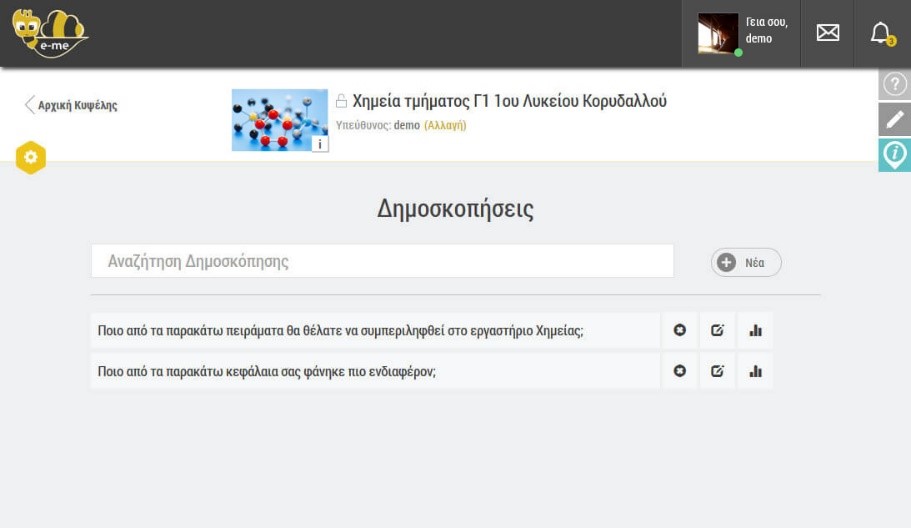
e-me Δημοσκόπηση
Πώς χρησιμοποιώ την εφαρμογή Δημοσκόπηση;
Πώς δημιουργώ μια νέα δημοσκόπηση;
- Ανοίξτε την εφαρμογή "Δημοσκόπηση" και επιλέξτε "Νέα"
- Συμπληρώστε το ερώτημα της δημοσκόπησης και την ημερομηνία λήξης της
- Συμπληρώστε τα διαθέσιμες επιλογές απάντησης στο ερώτημά σας. Μπορείτε να προσθέσετε
επιπλέον δυνητικές απαντήσεις.
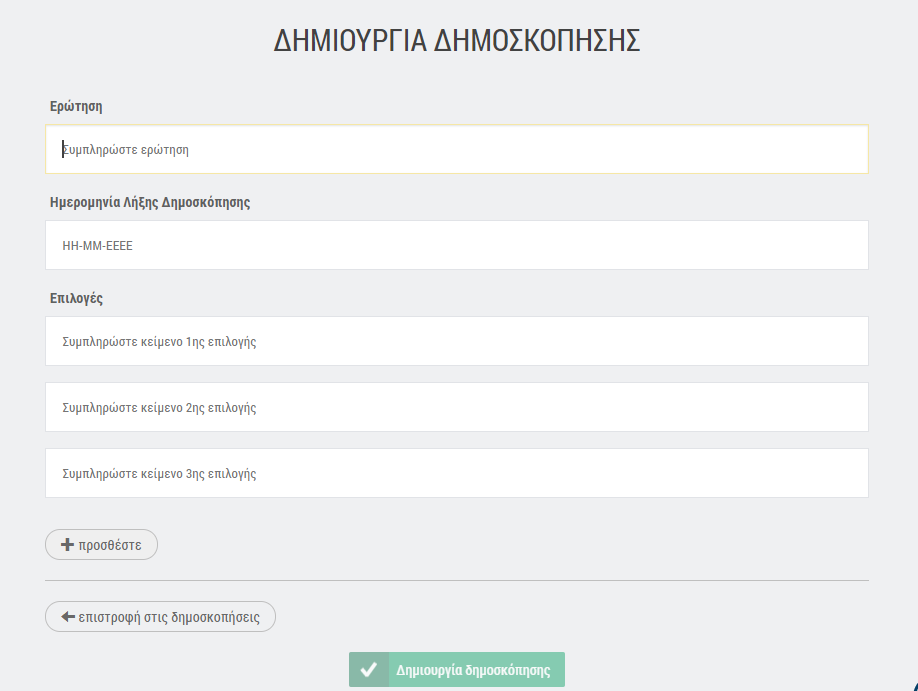
e-me Δημοσκόπηση: Δημιουργία Δημοσκόπησης
Πώς συμμετέχω σε μια νέα δημοσκόπηση;
Μπαίνοντας στη σελίδα της δημοσκόπησης, το κάθε μέλος της κυψέλης έχει τη δυνατότητα να επιλέξει κάποια από τις
διαθέσιμες επιλογές απάντησης που του δίνονται.
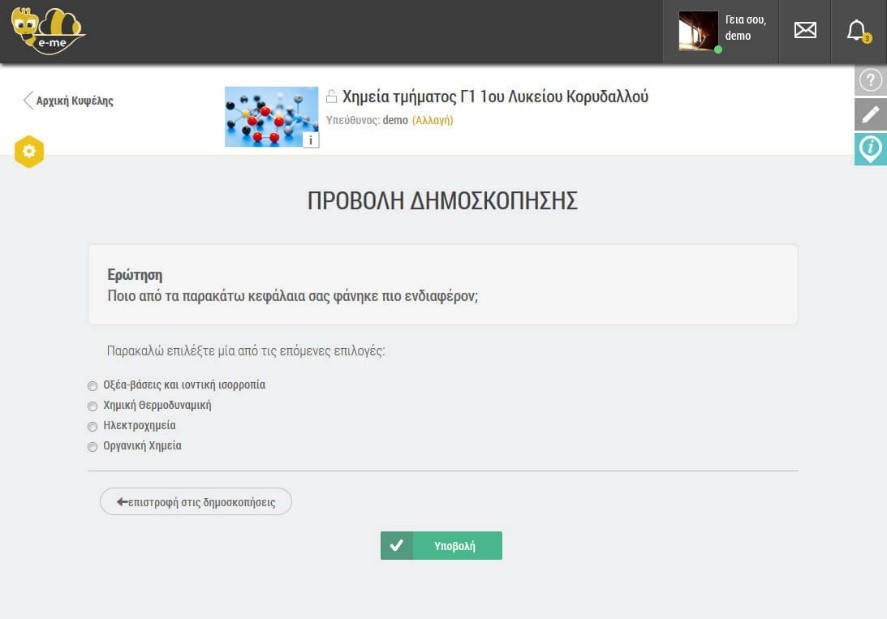
e-me Δημοσκόπηση: Προβολή / Συμμετοχή στη δημοσκόπηση
Καλές
πρακτικές αξιοποίησης της εφαρμογής
Στην ενότητα αυτή παρουσιάζονται αυθεντικές καταστάσεις αξιοποίησης της εφαρμογής των
δημοσκοπήσεων σε πραγματικό περιβάλλον σχολικής τάξης ή εξ αποστάσεως διδασκαλίας.
Δημοσκόπηση και Παρουσίαση Γραφήματος
Τάξη : Ε΄ Δημοτικού
Στόχος: Η άσκηση των μαθητών στη διατύπωση και ερμηνεία δημοσκοπήσεων
καθώς και στη γραφική αναπαράσταση των αποτελεσμάτων τους.
Εργαλείο: Η εφαρμογή Δημοσκόπηση και το αντικείμενο Chart του e-me content
Περιγραφή της πρακτικής
Στο μάθημα της Γλώσσας της Ε΄ τάξης, σε μια άσκηση του Τετραδίου Εργασιών στην ενότητα
"Μυστήρια - Επιστημονική φαντασία", ζητείται από τους μαθητές να επιλέξουν σε ποια εποχή
θα ήθελαν να ταξιδέψουν με τη μηχανή του χρόνου και έπειτα να κάνουν μια δημοσκόπηση και
να καταγράψουν τις απαντήσεις των συμμαθητών τους. Με αφορμή αυτή την άσκηση, ο
εκπαιδευτικός και οι μαθητές/τριές του βρήκαν την ευκαιρία να ασχοληθούν περισσότερο με
την εφαρμογή "Δημοσκόπηση" της e-me, που ήδη
χρησιμοποιούσαν. Ο εκπαιδευτικός μετέφερε την ερώτηση του βιβλίου και τις επιλογές
απάντησης στην εφαρμογή και δημιούργησε τη δημοσκόπηση "Σε ποια εποχή θα ήθελες να
ταξιδέψεις". Ενημέρωσε τους μαθητές και τις μαθήτριές του με μια ανάρτηση, ότι η ψηφιακή
δημοσκόπηση ξεκίνησε και μπορούν να πηγαίνουν στη σελίδα των εφαρμογών, να ανοίγουν τη
δημοσκόπηση και να ψηφίζουν. Τους τόνισε ότι η ψηφοφορία είναι ανώνυμη και ο κάθε
μαθητής ή μαθήτρια μπορεί να ψηφίσει μόνο μία φορά.
Δύο μέρες μετά, στο μάθημα της Γλώσσας κι αφού η δημοσκόπηση είχε ολοκληρωθεί, ο
εκπαιδευτικός με τους/τις μαθητές/τριές του, σχολίασαν τα αποτελέσματα και η συζήτηση
επεκτάθηκε στην έννοια της δημοσκόπησης ως εργαλείο καταγραφής απόψεων, στάσεων
και αντιλήψεων στις σύγχρονες κοινωνίες και στη σχεδόν συνώνυμη
έννοια της ψηφοφορίας ως θεμελιώδους αρχής της δημοκρατίας. Οι
μαθητές/τριες είχαν πολλά ερεθίσματα από τα Μ.Μ.Ε. για τις δημοσκοπήσεις και η συζήτηση
συνεχίστηκε με αναφορές στο ανώνυμο της ψηφοφορίας, στη διασφάλιση της ελεύθερης
επιλογής και στη λήψη αποφάσεων. Από κοινού, εκπαιδευτικός και μαθητές, αποφάσισαν να
χρησιμοποιούν συχνότερα την εφαρμογή των δημοσκοπήσεων στην e-me και άρχισαν να συλλέγουν ιδέες για μελλοντικές
δημοσκοπήσεις. Επειδή η δυνατότητα δημιουργίας μιας δημοσκόπησης δίνεται μόνο στον
υπεύθυνο της Κυψέλης, δηλαδή στον εκπαιδευτικό, οι
μαθητές/τριες θα κατέγραφαν τις ιδέες τους σε αναρτήσεις, στον τοίχο της Κυψέλης και ο εκπαιδευτικός θα δημιουργούσε τις
δημοσκοπήσεις.
Στην αρχή οι μαθητές/τριες είχαν άφθονες ιδέες για το θέμα της δημοσκόπησης, όπως "το
αγαπημένο μάθημα", "η αγαπημένη μέρα της εβδομάδας", "το αγαπημένο κατοικίδιο", κ.α.,
όμως εκεί που δυσκολεύτηκαν ήταν όταν ο εκπαιδευτικός τους ζήτησε να του δίνουν μαζί με
την ερώτηση και τις επιλογές των απαντήσεων. Στην εφαρμογή της δημοσκόπησης υπάρχει το
όριο των 6 επιλογών στις απαντήσεις, συνεπώς ερωτήσεις με περισσότερες από 6 πιθανές
απαντήσεις, όπως "η αγαπημένη μέρα της εβδομάδας" αποκλείονταν από τις δημοσκοπήσεις. Οι
μαθητές έπρεπε να ανακαλύψουν και να καταγράψουν με σαφήνεια μια ερώτηση και μέχρι 6
πιθανές απαντήσεις.
Οι δημοσκοπήσεις που προτάθηκαν από τους μαθητές, στην αρχή εξάντλησαν τα προσωπικά τους
ενδιαφέροντα και στη συνέχεια ασχολήθηκαν με γνωστικά αντικείμενα και μικρές καθημερινές
πρακτικές. Ενδεικτικά αναφέρονται οι: "αγαπημένες διακοπές", "αγαπημένο είδος κειμένων",
"καλύτερη μορφή ενέργειας", "αναγκαίος αριθμός βοηθών στην Κυψέλη", "καλύτερο είδος ασκήσεων του e-me content" κ.ά. Ο εκπαιδευτικός πρόσθεσε μερικές
δικές του ιδέες για δημοσκοπήσεις, ώστε να ανιχνεύσει προϋπάρχουσες γνώσεις των μαθητών
του (π.χ. "Τι νομίζετε ότι είναι ο ηλεκτρισμός") και να εντοπίσει μαθησιακές ανάγκες
(π.χ. "Ποια μαθηματική πράξη είναι πιο δύσκολη").
Με αφορμή το κεφάλαιο "Συλλογή, οργάνωση και αναπαράσταση δεδομένων" των Μαθηματικών της
Ε΄ τάξης, ο εκπαιδευτικός συνδύασε τα αποτελέσματα των δημοσκοπήσεων με το αντικείμενο
Chart του e-me content και
δημιούργησε γραφήματα που φάνηκαν πιο οικεία στους μαθητές του γιατί προέρχονταν από
δικές τους απαντήσεις. Μετά τη λήξη κάθε δημοσκόπησης, ο εκπαιδευτικός δημιουργούσε ένα
γράφημα πίτας ή ένα ραβδόγραμμα (οι δύο μοναδικές επιλογές του αντικειμένου Chart) και
το δημοσίευε στον τοίχο της Κυψέλης μέσα σε μια ανάρτηση. Συνήθως,
την επόμενη ημέρα στο σχολείο σχολιάζονταν τα αποτελέσματα και η γραφική τους
απεικόνιση.
Αντίκτυπος: Όλη αυτή η δημιουργική διαδικασία αναζήτησης μιας έξυπνης,
ενδιαφέρουσας και επίκαιρης ερώτησης μαζί με σαφείς και συγκεκριμένες απαντήσεις,
συνέβαλλε στην καλλιέργεια της κριτικής σκέψης των μαθητών και στην ανάπτυξη των
δεξιοτήτων τους στη γραπτή έκφραση, ενώ αποτέλεσε κίνητρο για ενεργή συμμετοχή στην
εκπαιδευτική διαδικασία και στη λήψη αποφάσεων. Οι μαθητές/τριες εξοικειώθηκαν πρακτικά
με τις δημοσκοπήσεις και με τα γραφήματα αναπαράστασης των δεδομένων.
e-me mindmaps
Τι είναι η εφαρμογή "e-me mindmaps";

Πρόκειται για εφαρμογή νοητικής χαρτογράφησης, η οποία παρέχει τη δυνατότητα στα μέλη της e-me να δημιουργούν και να διαμορφώνουν νοητικούς χάρτες και να τους διαμοιράζονται με επαφές ή μέλη κυψελών.
Οι νοητικοί χάρτες αποτελούν μια μορφή οπτικής αναπαράστασης. Είναι ιδανικοί για την οργάνωση και παρουσίαση πληροφοριών με ιεραρχικά δομημένο τρόπο, καθώς αναδεικνύουν τις σχέσεις ανάμεσα στα επιμέρους τμήματα ενός συνόλου μέσω κόμβων και κλάδων. Συγκεκριμένα, κατά τη νοητική χαρτογράφηση στο κέντρο τοποθετείται μία βασική ιδέα (γονικός κόμβος), με την οποία συνδέονται μέσω διακλαδώσεων (κλάδων) άλλες κομβικές ιδέες, απ’ όπου διακλαδίζονται με τη σειρά τους επιμέρους ιδέες κ.ο.κ. Οι ιδέες αποτυπώνονται σε έναν νοητικό χάρτη είτε λεκτικά είτε οπτικά (με εικόνες) ή ως συνδυασμός λέξης και εικόνας.
Η εφαρμογή «e-me mindmaps» βασίζεται στο λογισμικό/τεχνολογία NextCloud #Mindmap app. Θα τη βρείτε προεγκατεστημένη στον κεντρικό χώρο της e-me σε κοινό φάκελο με την εφαρμογή «e-me draw», ο οποίος έχει το όνομα «Σχεδιαστικά Εργαλεία».
Τι μπορώ να κάνω με την εφαρμογή "e-me mindmaps";
Με την εφαρμογή "e-me mindmaps" μπορείτε:
-
να δομείτε ιεραρχικά τον νοητικό χάρτη σας με την προσθήκη θυγατρικών και ισότιμων κόμβων,
-
να ορίζετε την επιθυμητή μορφή διάταξης του νοητικού χάρτη σας επιλέγοντας ανάμεσα σε 6 διαφορετικούς τύπους διάταξης,
-
να επιλέγετε το χρώμα φόντου για κάθε κόμβο, καθώς και το είδος, το χρώμα και το μέγεθος της γραμματοσειράς και το στυλ κειμένου των λεκτικών πληροφοριών που περιλαμβάνονται σε αυτόν,
-
να χρησιμοποιείτε στους κόμβους συνδέσμους ή εικόνες της επιλογής σας τις οποίες μεταφορτώνετε από τη συσκευή σας,
-
να προσθέτετε ετικέτες, καθώς και μορφοποιημένες σημειώσεις σε κάθε κόμβο του νοητικού χάρτη σας.
Οι νοητικοί χάρτες που δημιουργείτε αποθηκεύονται σε προκαθορισμένο φάκελο στα «Αρχεία» σας, απ’ όπου μπορείτε να τους οργανώσετε σε υποφακέλους και να τους διαμοιραστείτε με κυψέλες, επαφές ή και δημόσια μέσω συνδέσμου. Τέλος, μπορείτε να τους εξαγάγετε σε μορφή εικόνας, pdf ή μορφοποιημένου κειμένου.
Πώς μπορώ να αξιοποιήσω παιδαγωγικά την εφαρμογή "e-me mindmaps";
Μπορείτε να αξιοποιήσετε την εφαρμογή «e-me mindmaps» στο πλαίσιο της εκπαιδευτικής διαδικασίας ως εργαλείο καταιγισμού ιδεών (brainstorming), αλλά και ως μέσο οργάνωσης, επεξεργασίας και παρουσίασης πληροφοριών, καθώς η ανάδειξη των σχέσεων/συνδέσεων μεταξύ των ιδεών/εννοιών ενός μαθήματος διευκολύνει την κατανόηση και την εμπέδωσή του.
Πώς χρησιμοποιώ την εφαρμογή "e-me mindmaps";
Πώς δημιουργώ έναν νέο νοητικό χάρτη;
Για να δημιουργήσετε έναν νέο νοητικό χάρτη:


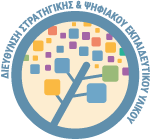
























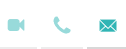

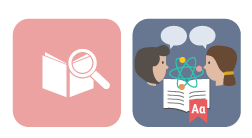


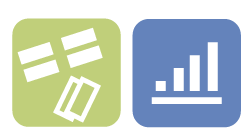


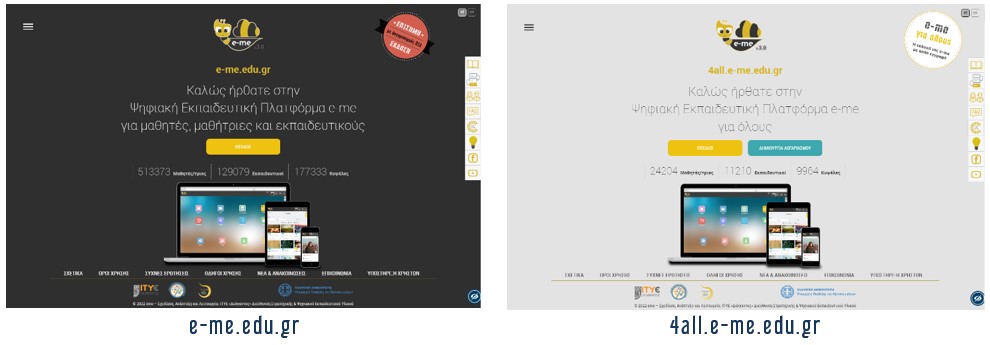
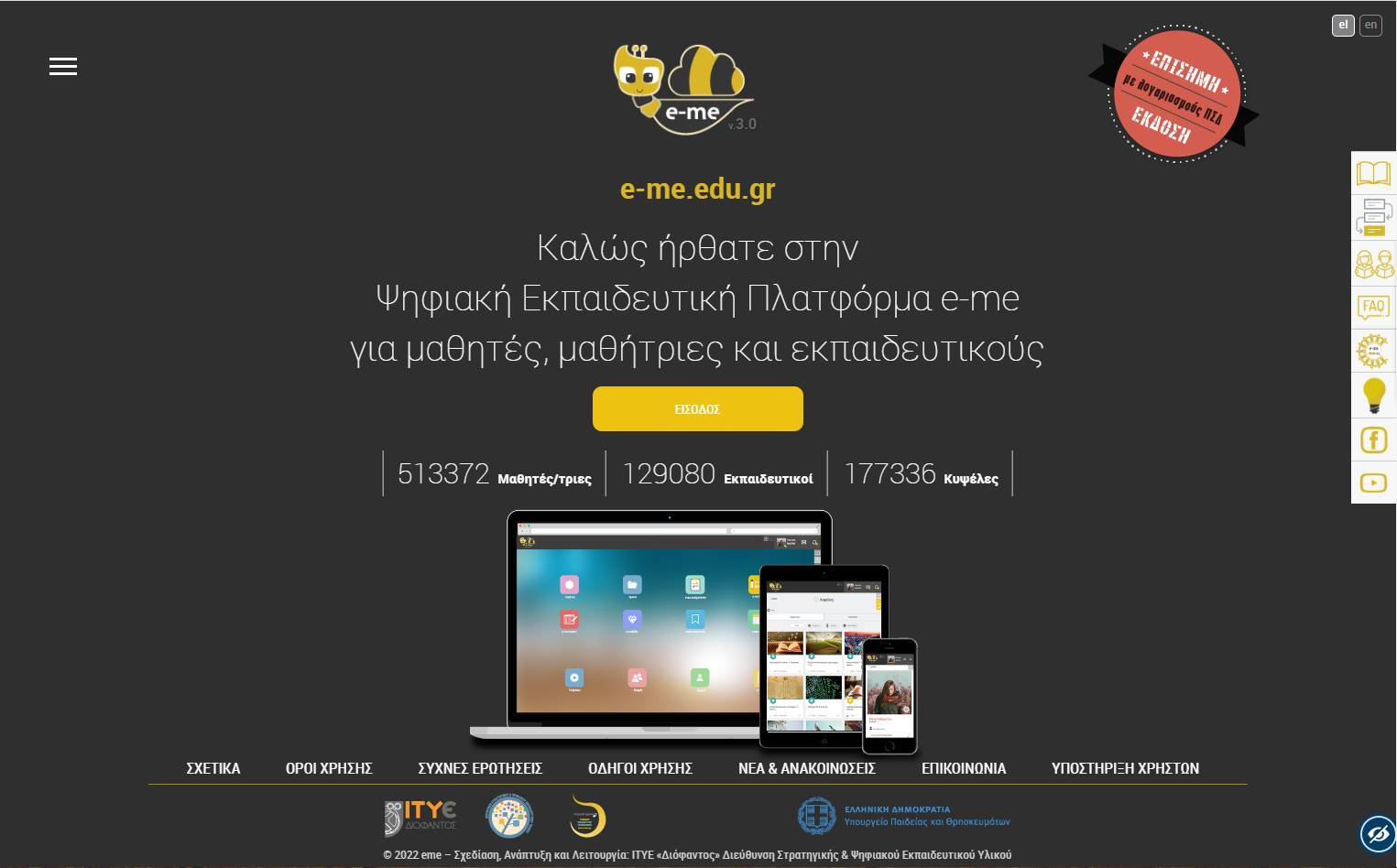

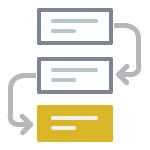
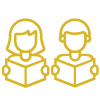
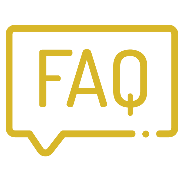
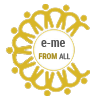
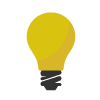
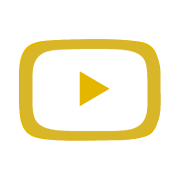
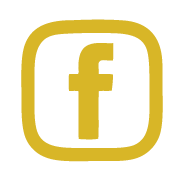

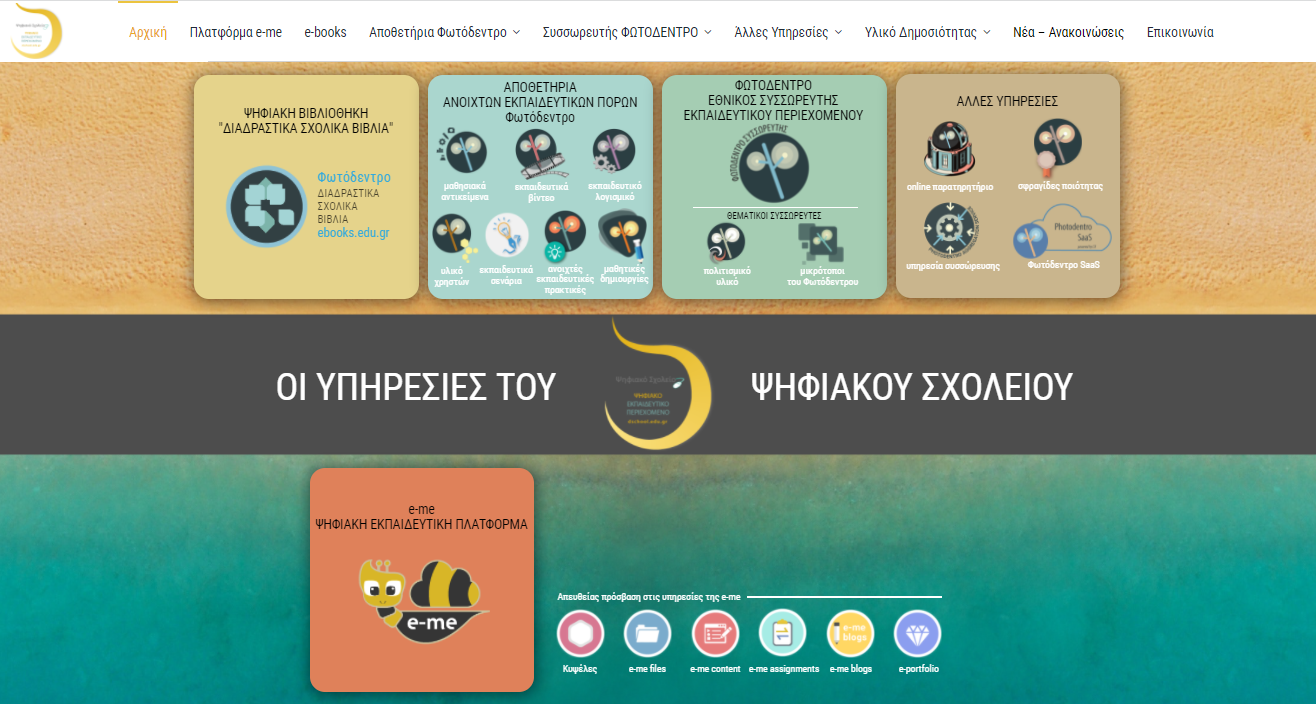






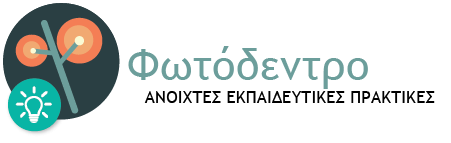




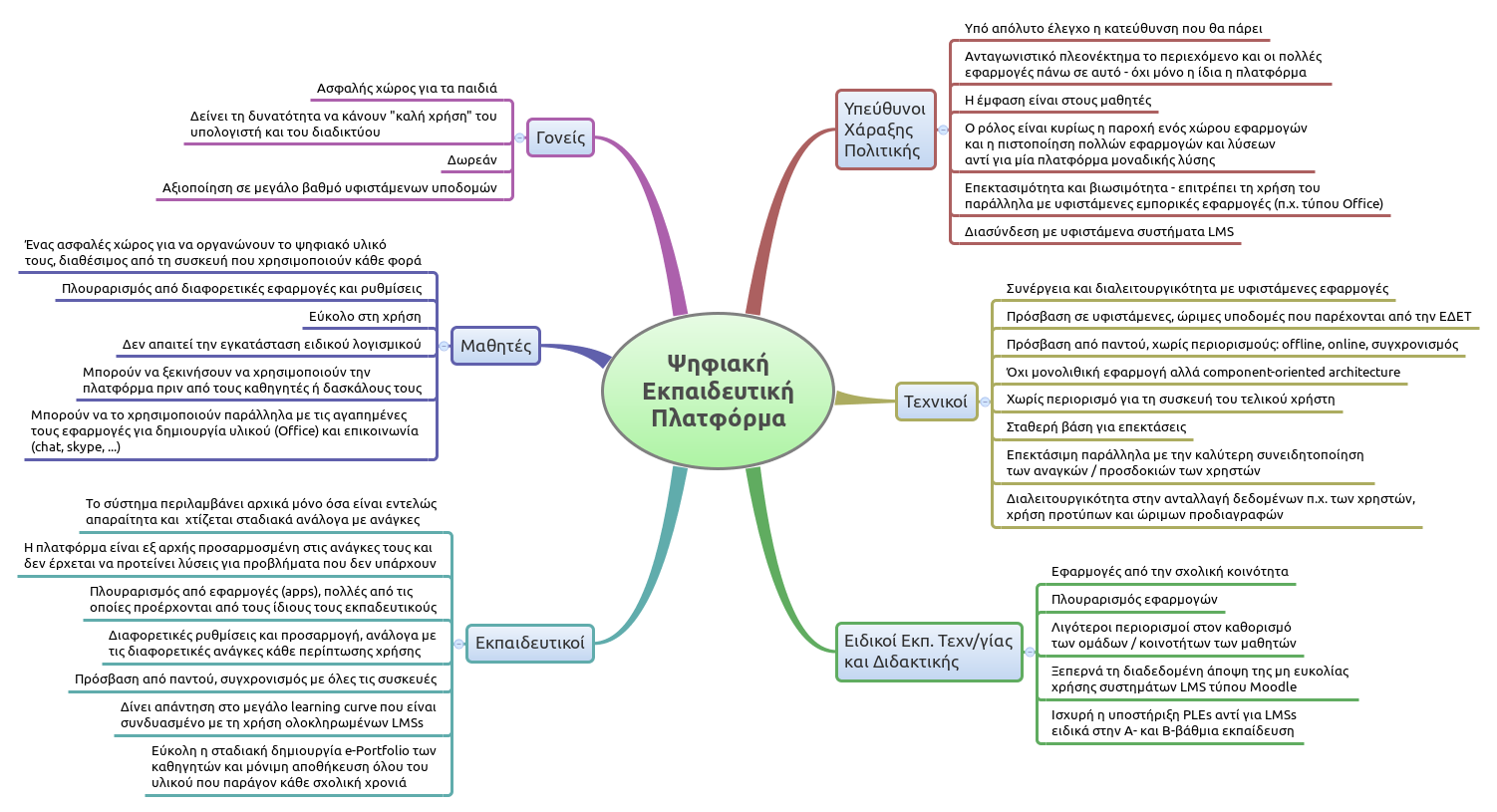

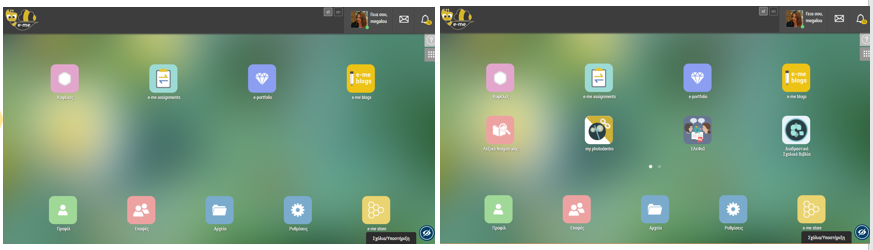
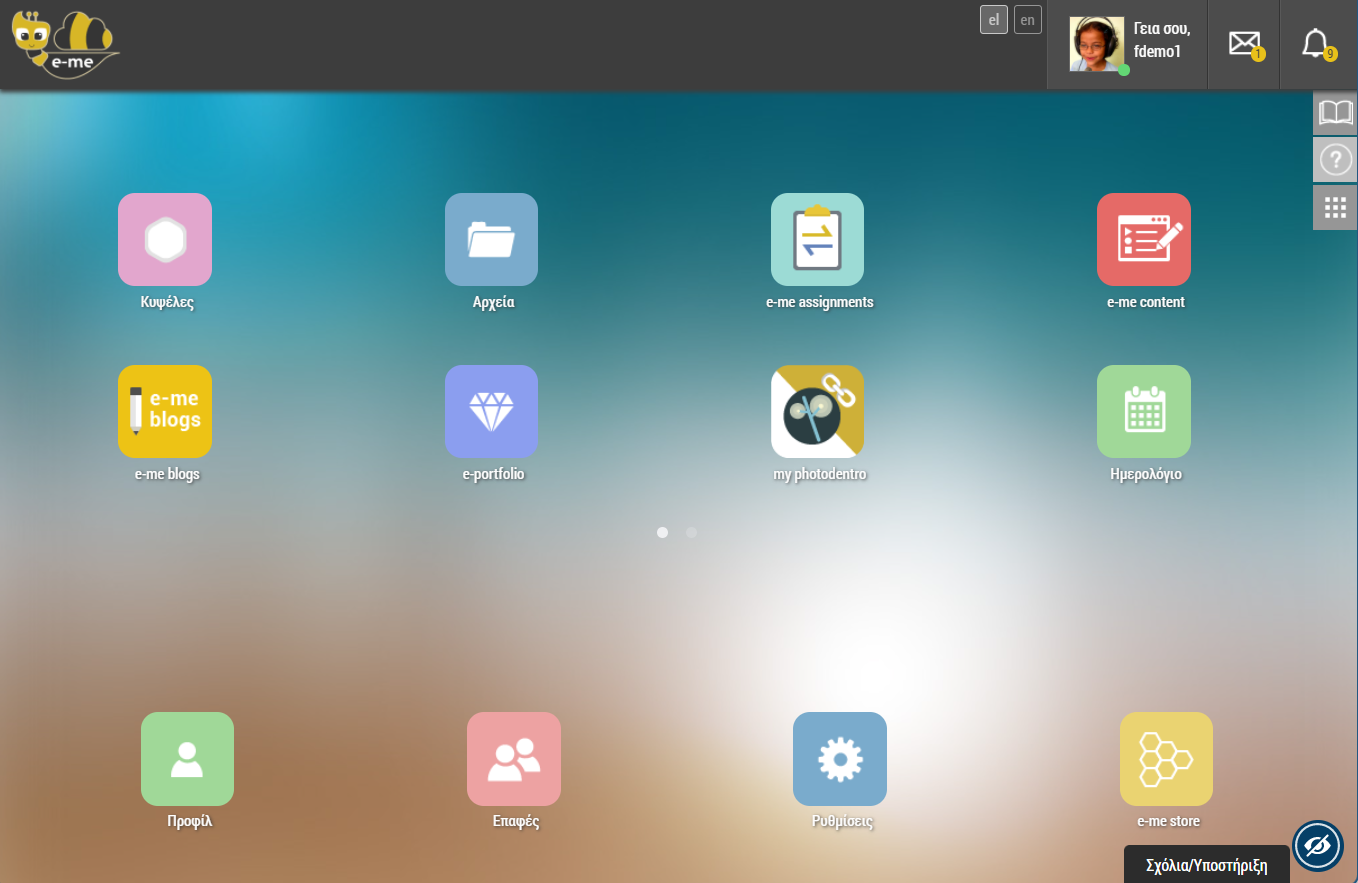


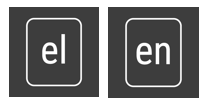






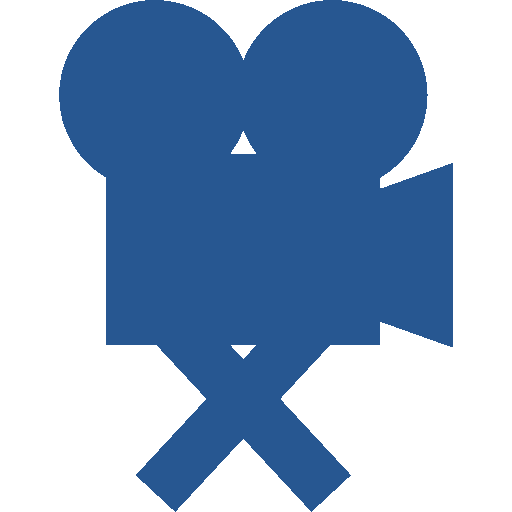
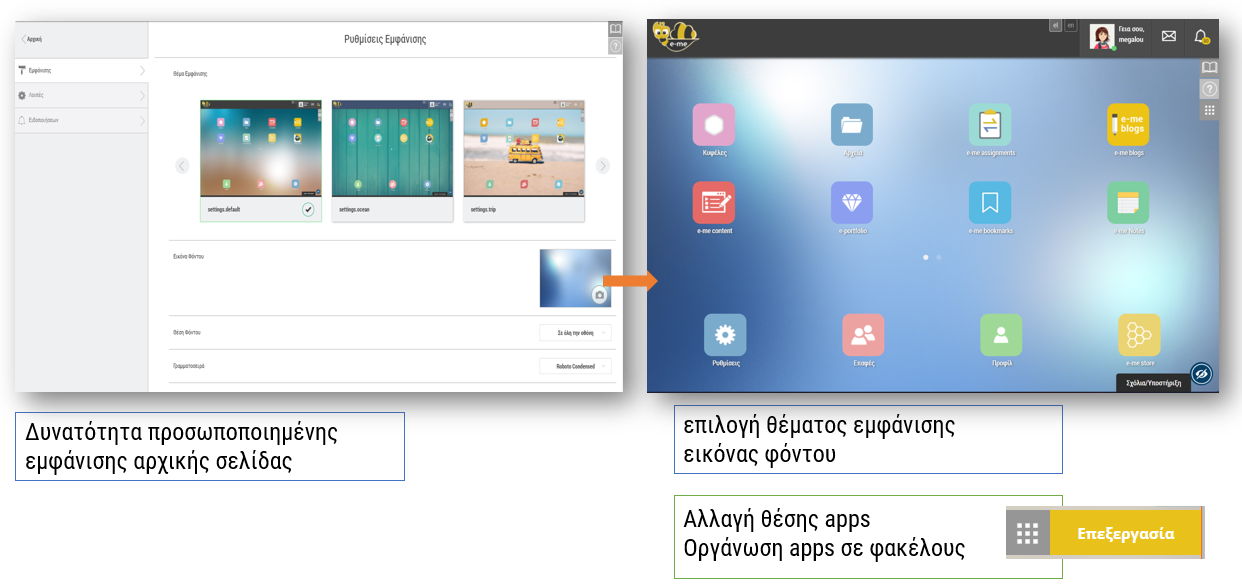
 Για να μετακινήσετε τις εφαρμογές από το επάνω τμήμα στο κάτω και αντίστροφα, καθώς και για
να αλλάξετε τη σειρά εμφάνισης των εφαρμογών σε κάθε τμήμα, επιλέξτε το εικονίδιο
"Επεξεργασία" από το χώρο εργασία σας. Ο χώρος γύρω από τα εικονίδια αποκτά πλαίσιο με
διακεκομμένη γραμμή, επισημαίνοντας έτσι ότι η επιφάνεια βρίσκεται σε λειτουργία
επεξεργασίας. Σύρετε το εικονίδιο της εφαρμογής και αφήστε το στην επιθυμητή θέση. Επιλέξτε
"Αποθήκευση" για να αποθηκευτούν οι αλλαγές.
Για να μετακινήσετε τις εφαρμογές από το επάνω τμήμα στο κάτω και αντίστροφα, καθώς και για
να αλλάξετε τη σειρά εμφάνισης των εφαρμογών σε κάθε τμήμα, επιλέξτε το εικονίδιο
"Επεξεργασία" από το χώρο εργασία σας. Ο χώρος γύρω από τα εικονίδια αποκτά πλαίσιο με
διακεκομμένη γραμμή, επισημαίνοντας έτσι ότι η επιφάνεια βρίσκεται σε λειτουργία
επεξεργασίας. Σύρετε το εικονίδιο της εφαρμογής και αφήστε το στην επιθυμητή θέση. Επιλέξτε
"Αποθήκευση" για να αποθηκευτούν οι αλλαγές.
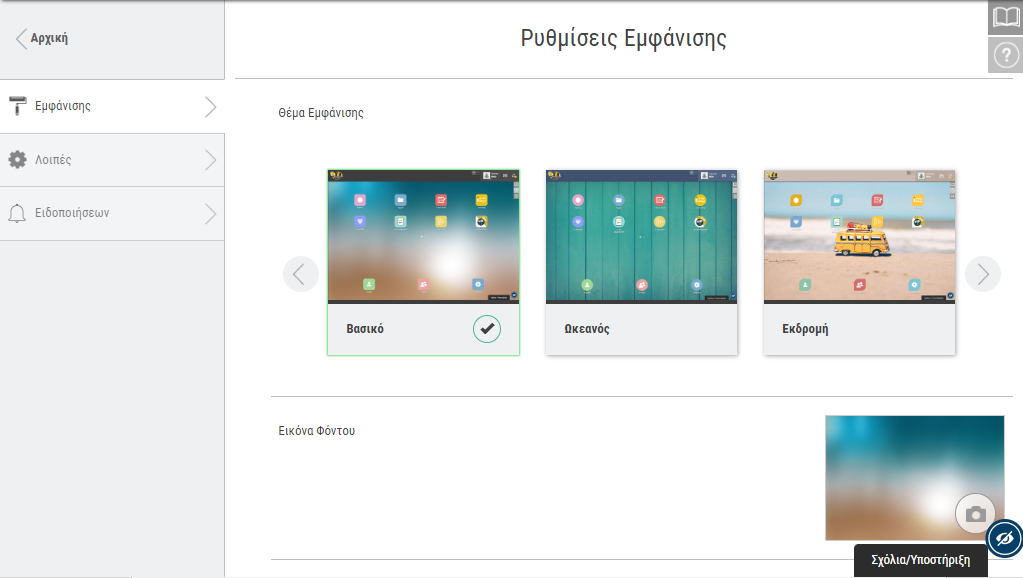
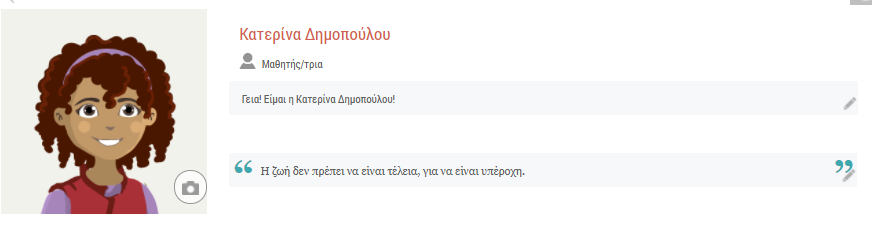
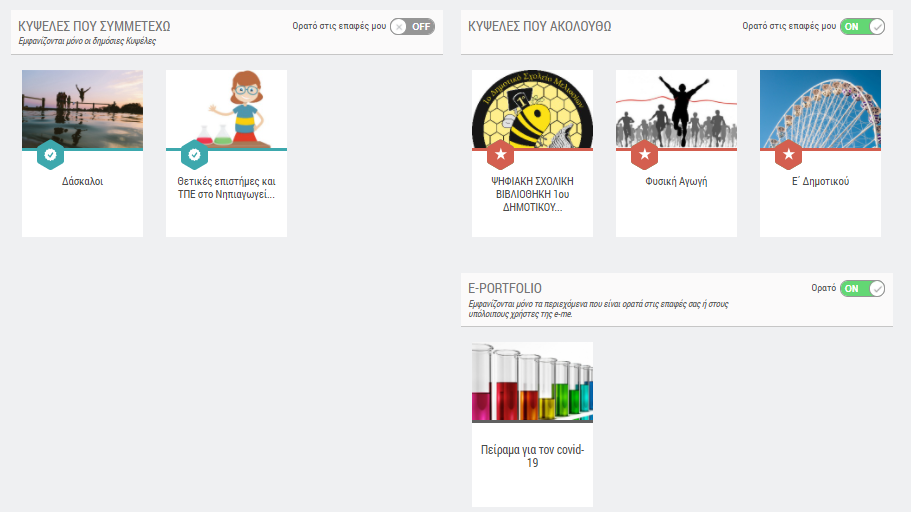
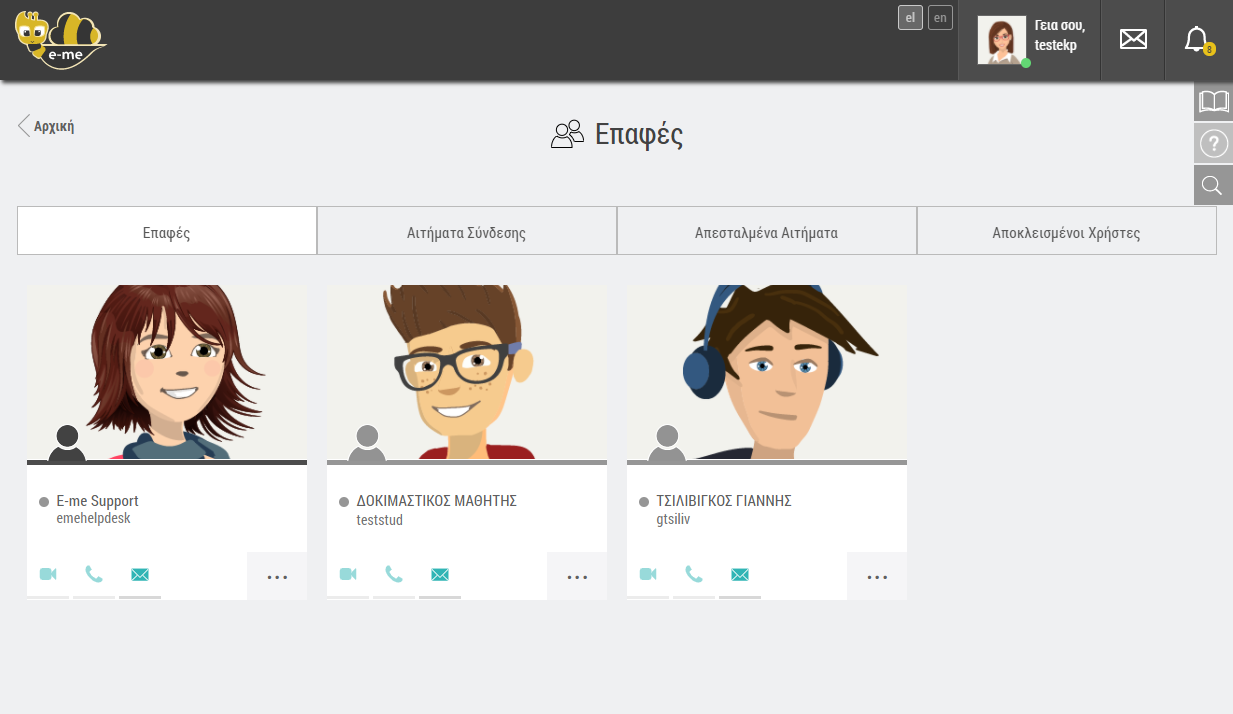
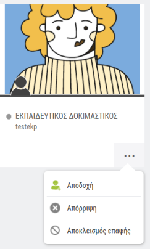


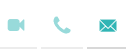
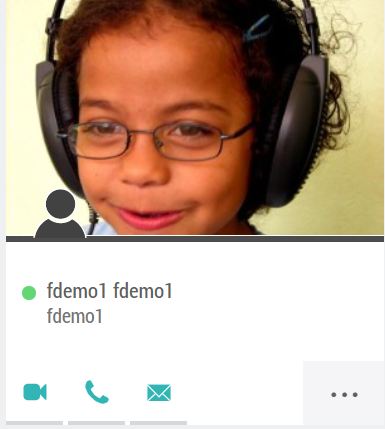
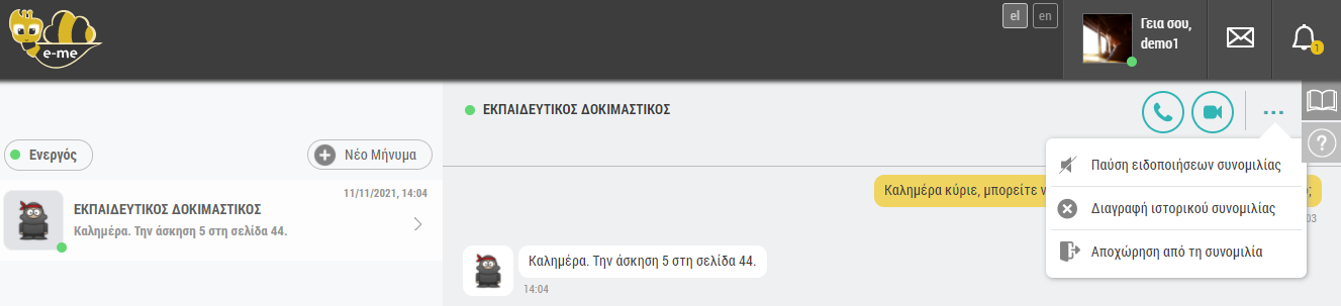
 (μενού μηνυμάτων) και στη συνέχεια, την επιλογή "Αποχώρηση από τη συνομιλία".
Με την αποχώρησή σας η συγκεκριμένη συνομιλία διαγράφεται από τη λίστα μηνυμάτων
στα αριστερά και παύετε να συμμετέχετε σε αυτήν.
(μενού μηνυμάτων) και στη συνέχεια, την επιλογή "Αποχώρηση από τη συνομιλία".
Με την αποχώρησή σας η συγκεκριμένη συνομιλία διαγράφεται από τη λίστα μηνυμάτων
στα αριστερά και παύετε να συμμετέχετε σε αυτήν.
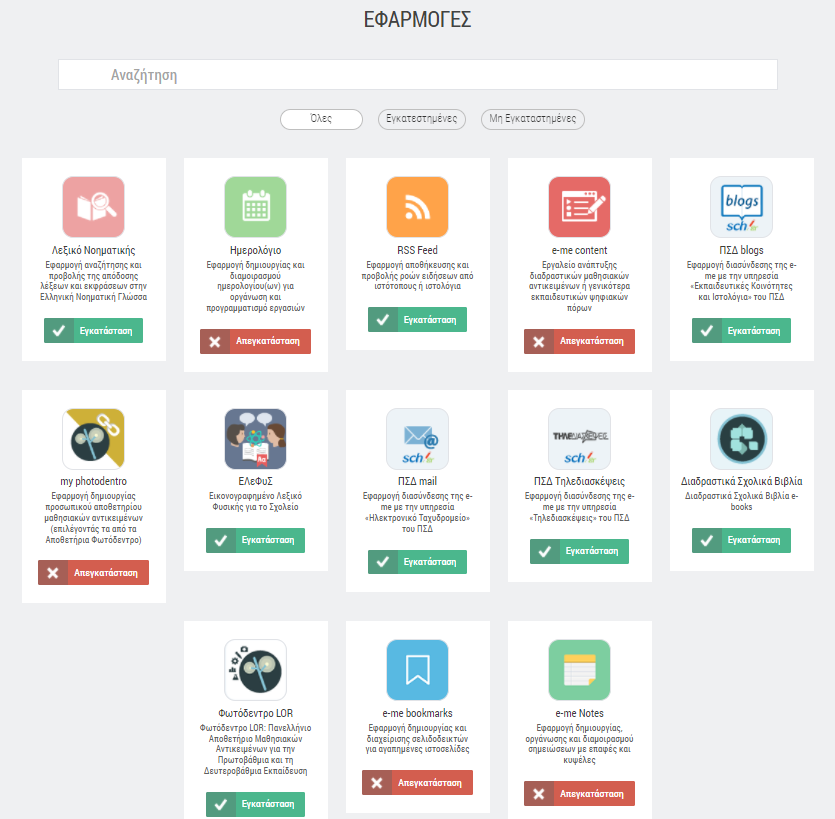
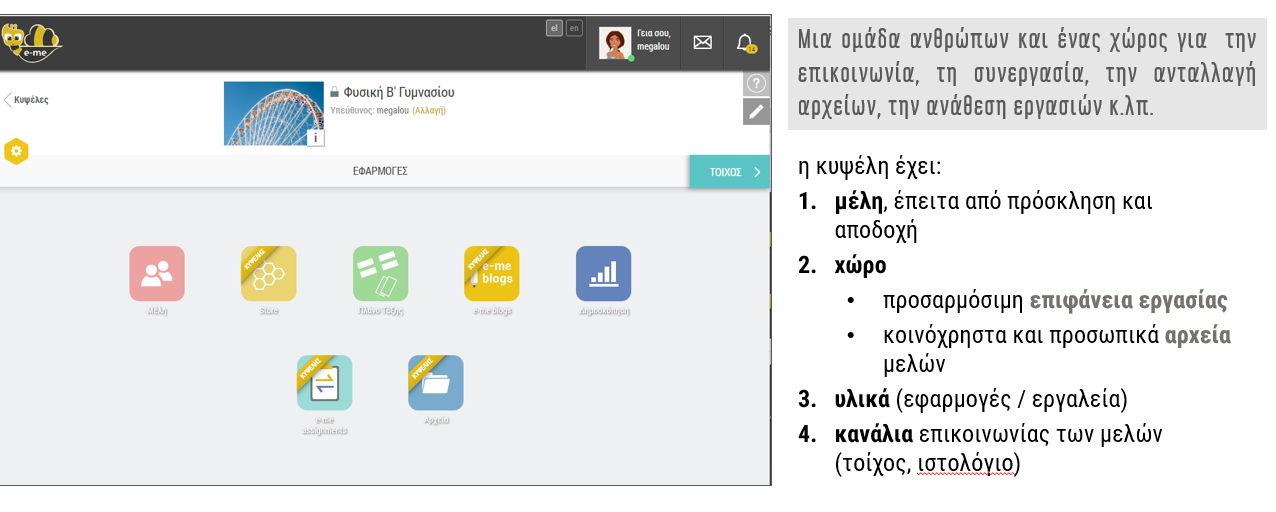
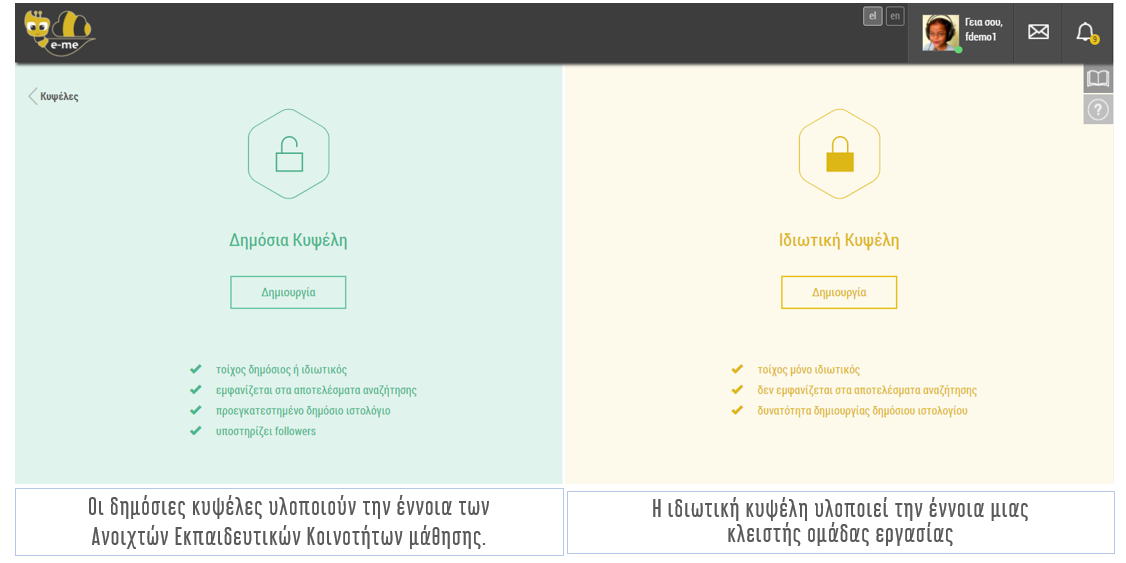
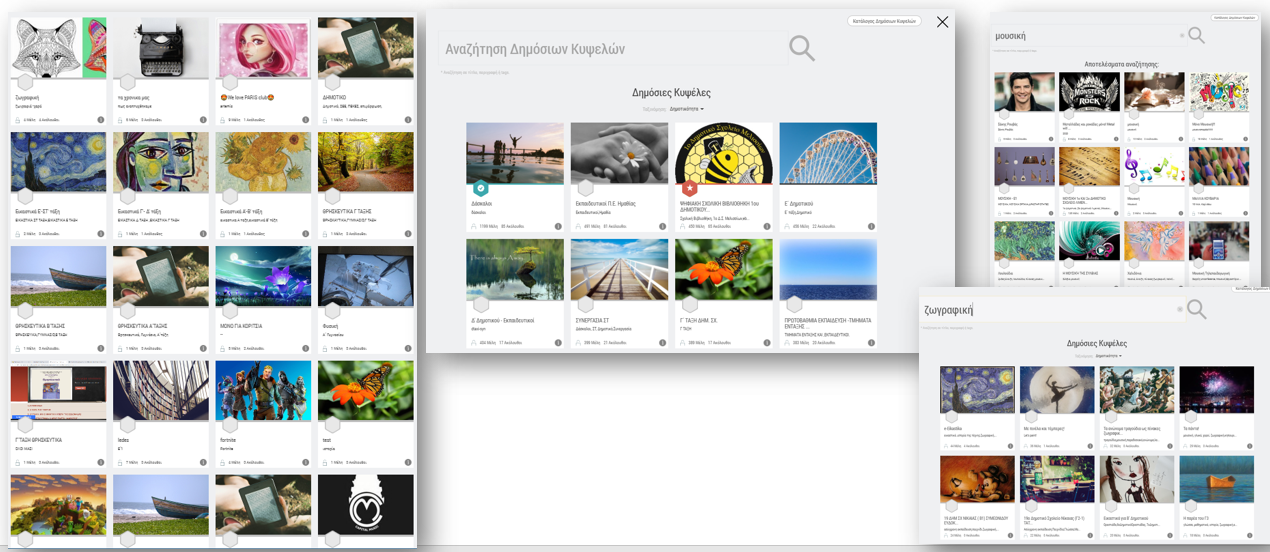
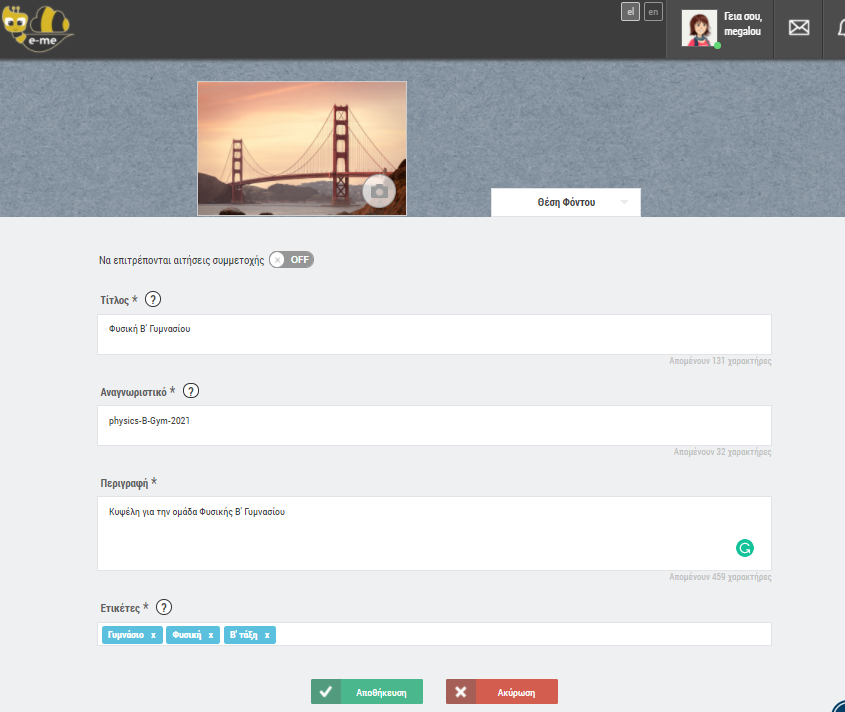

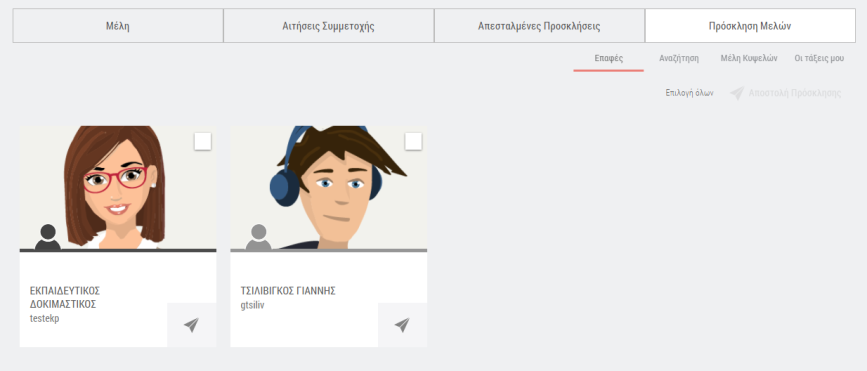
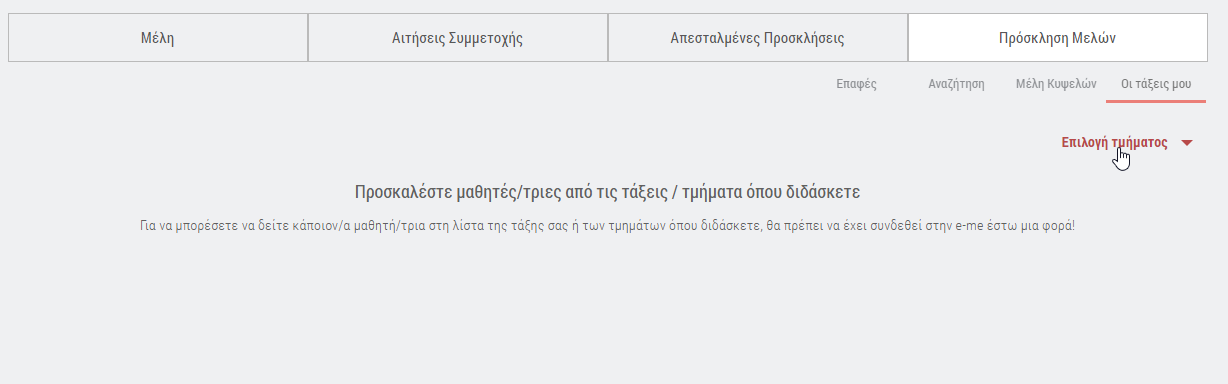

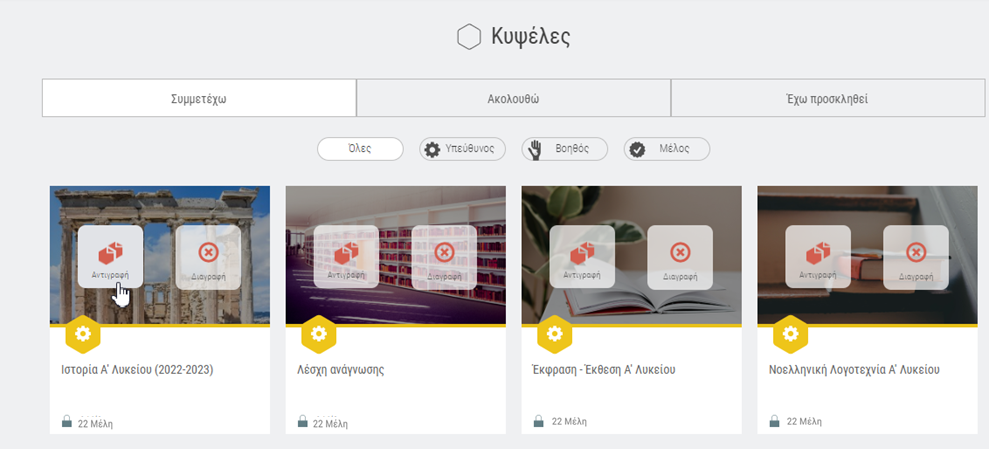
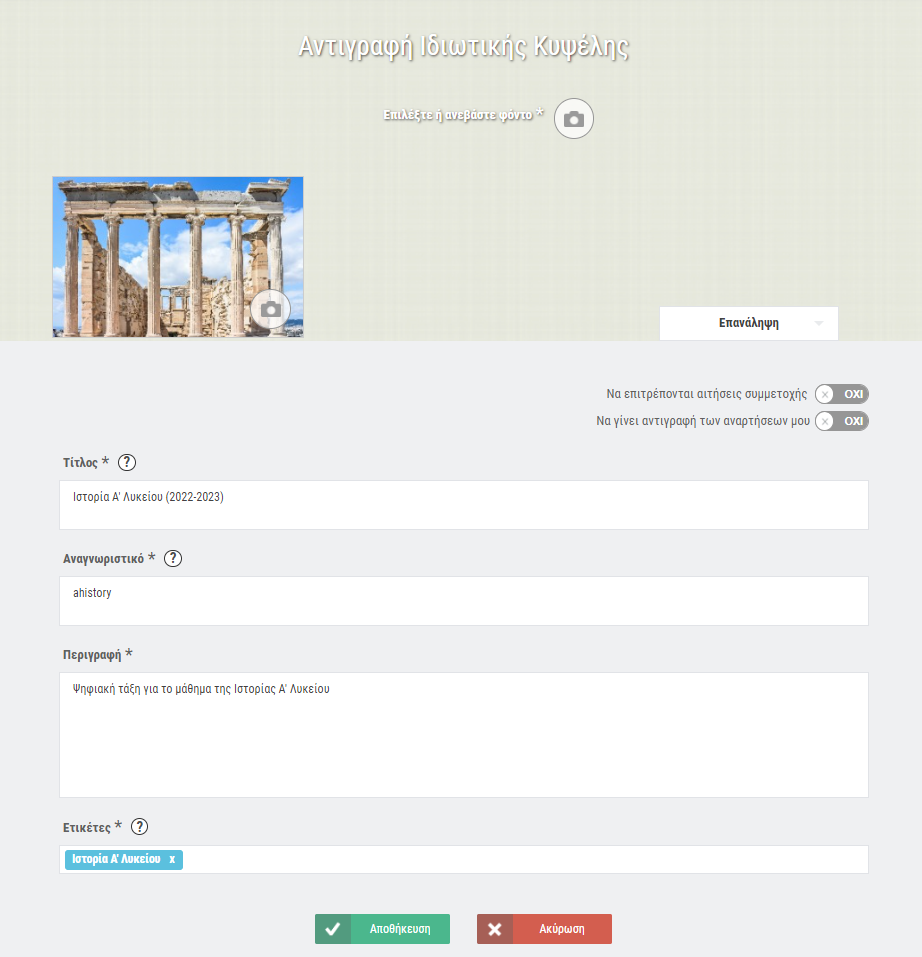
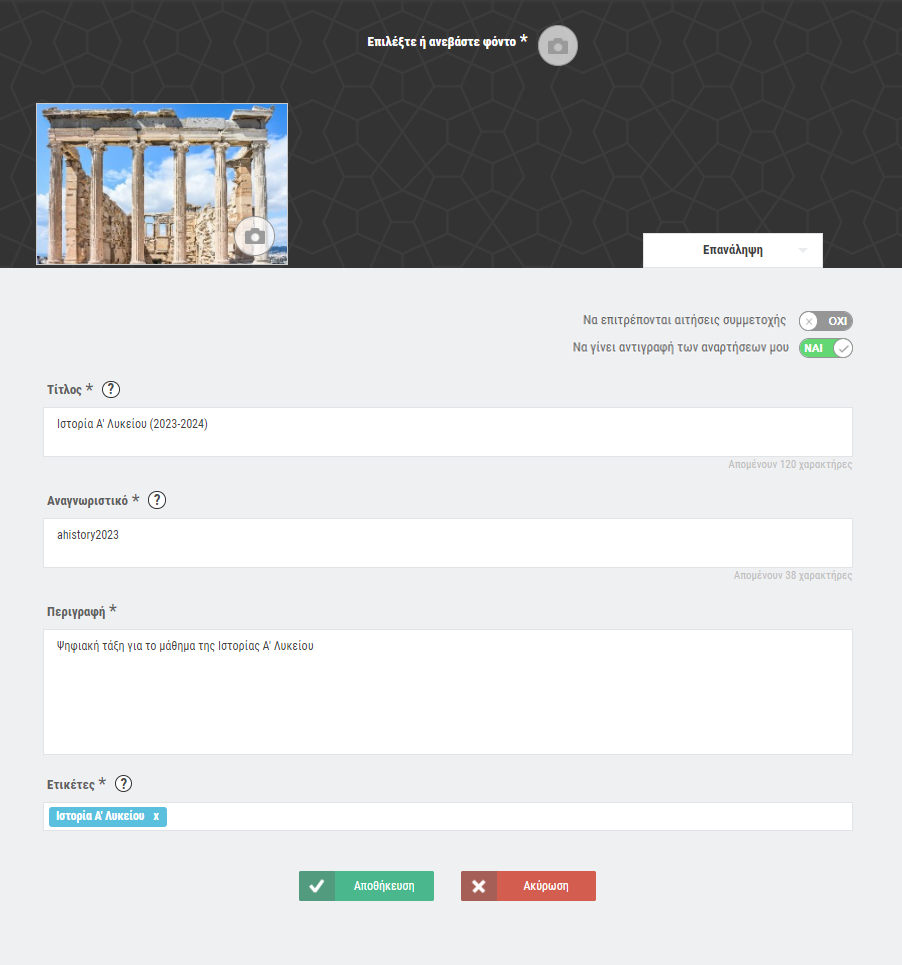
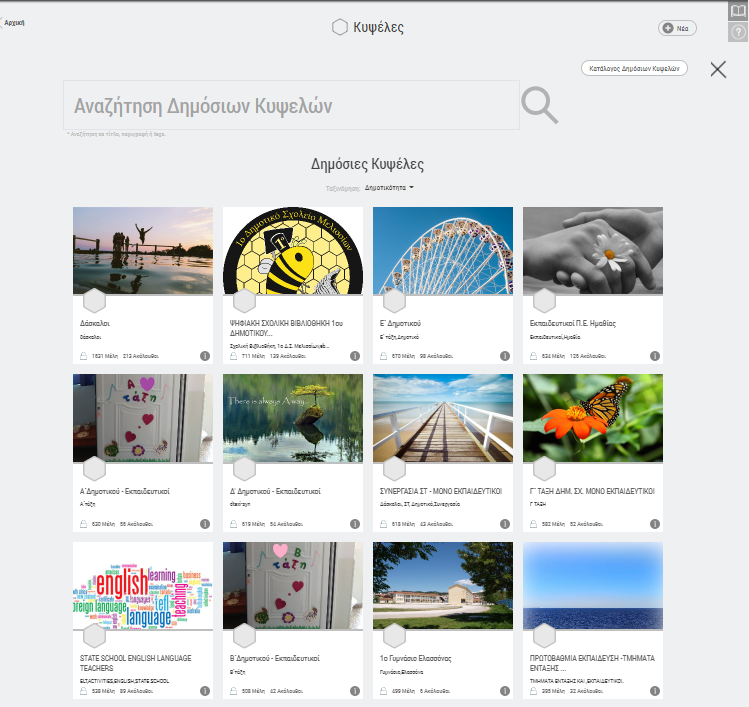

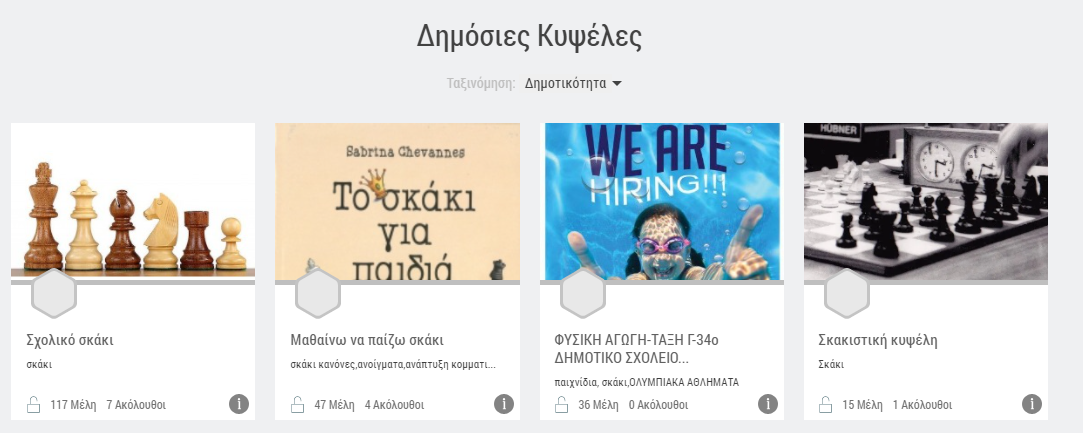

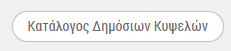
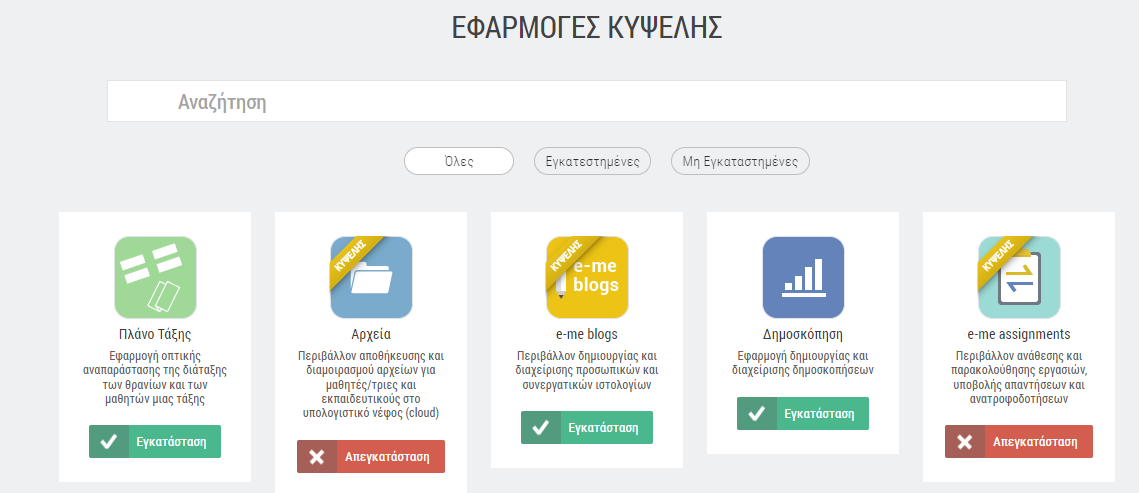
 , το οποίο βρίσκεται στην πάνω δεξιά γωνία του πλαισίου κάθε ανάρτησης.
, το οποίο βρίσκεται στην πάνω δεξιά γωνία του πλαισίου κάθε ανάρτησης.
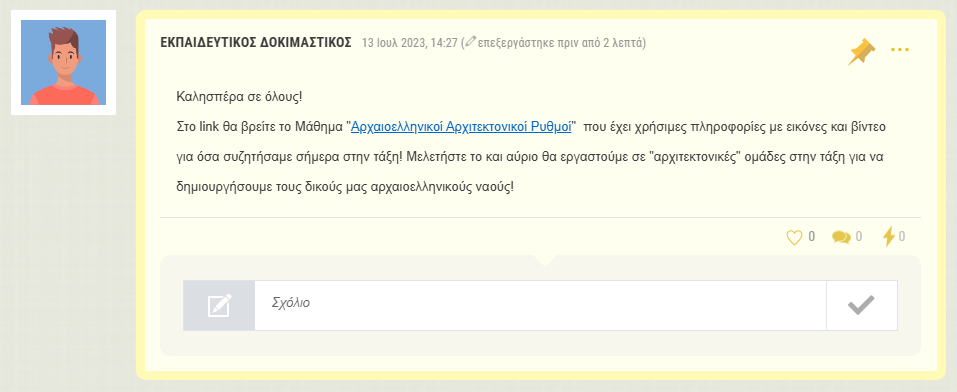

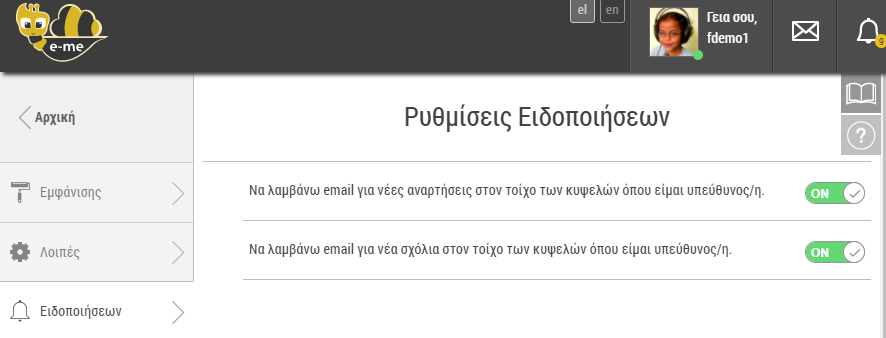
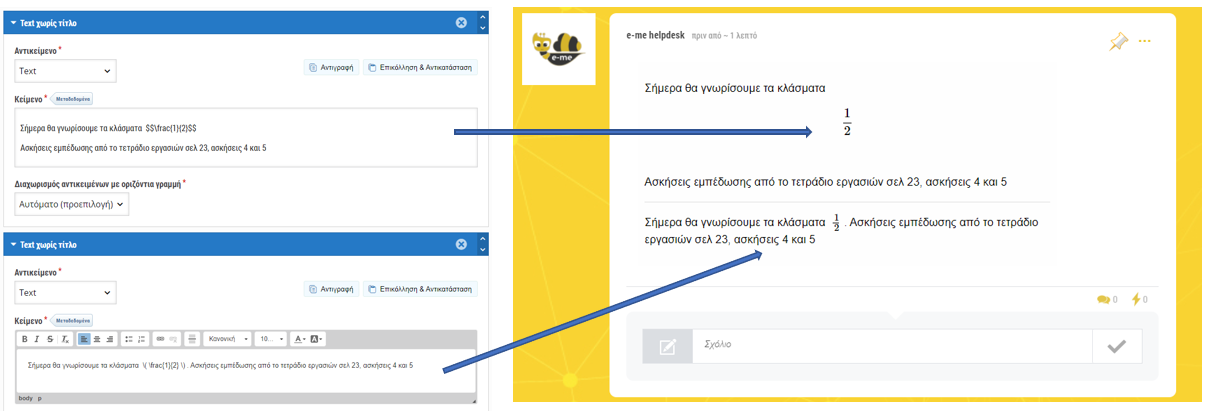
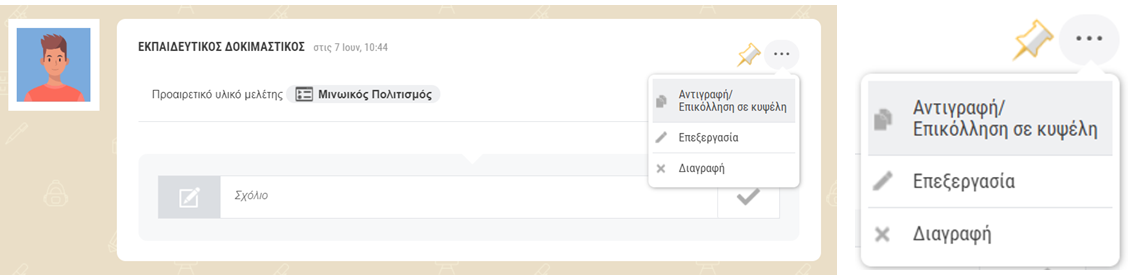
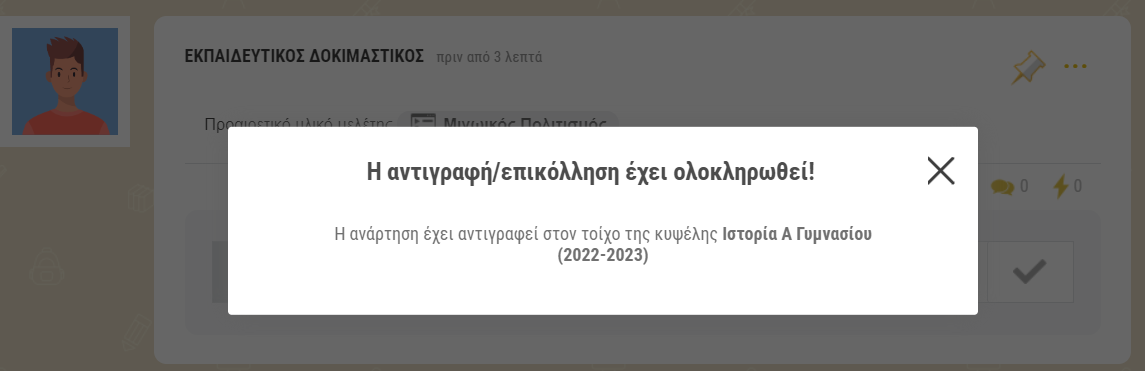

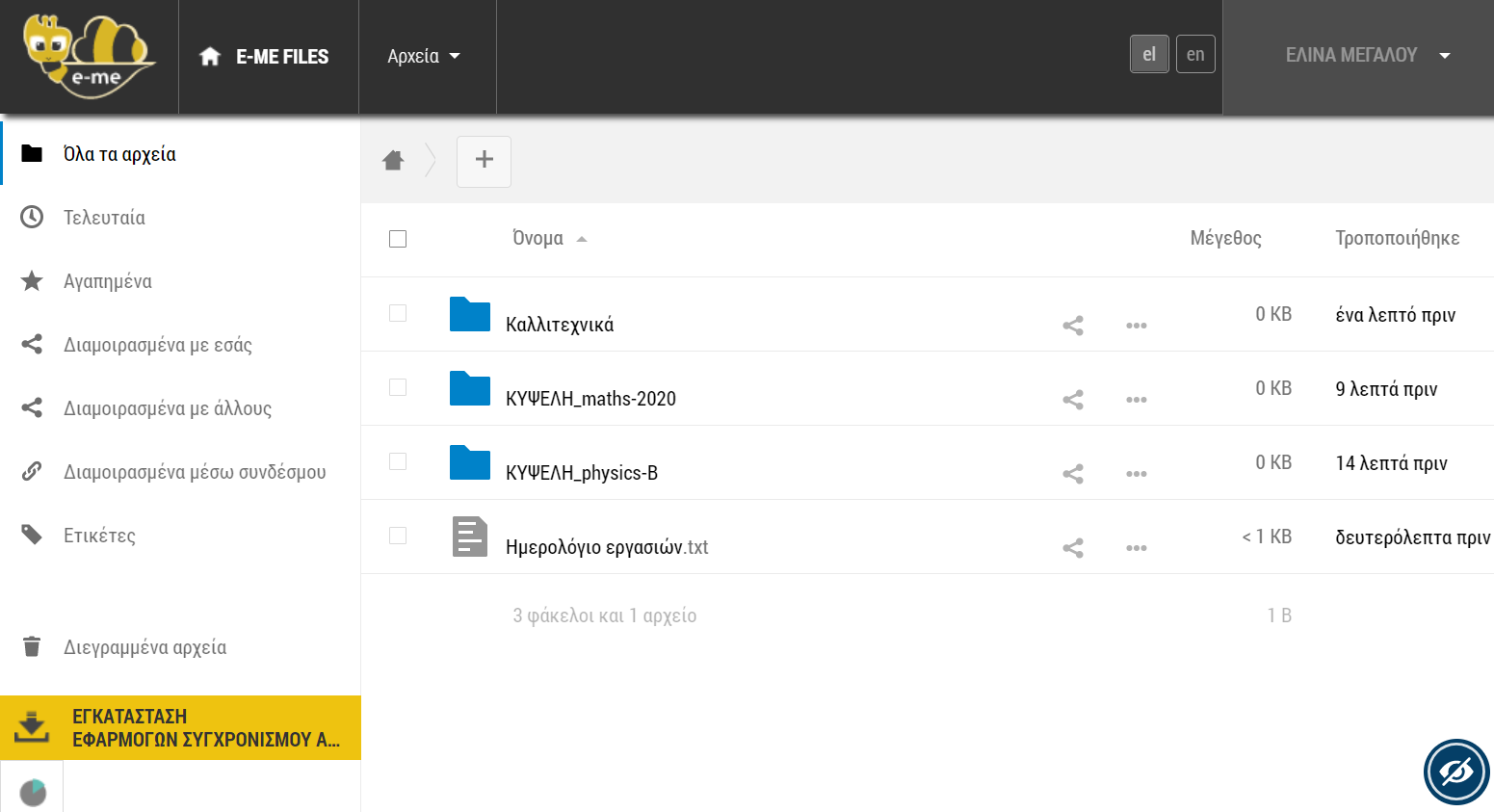
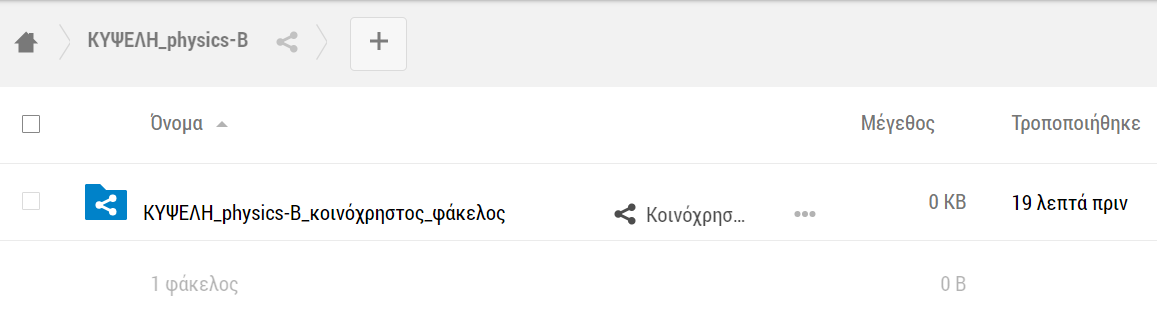
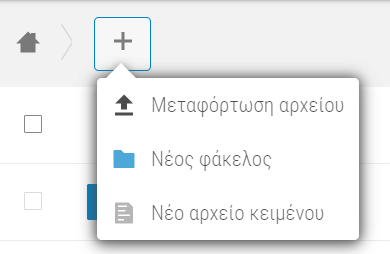
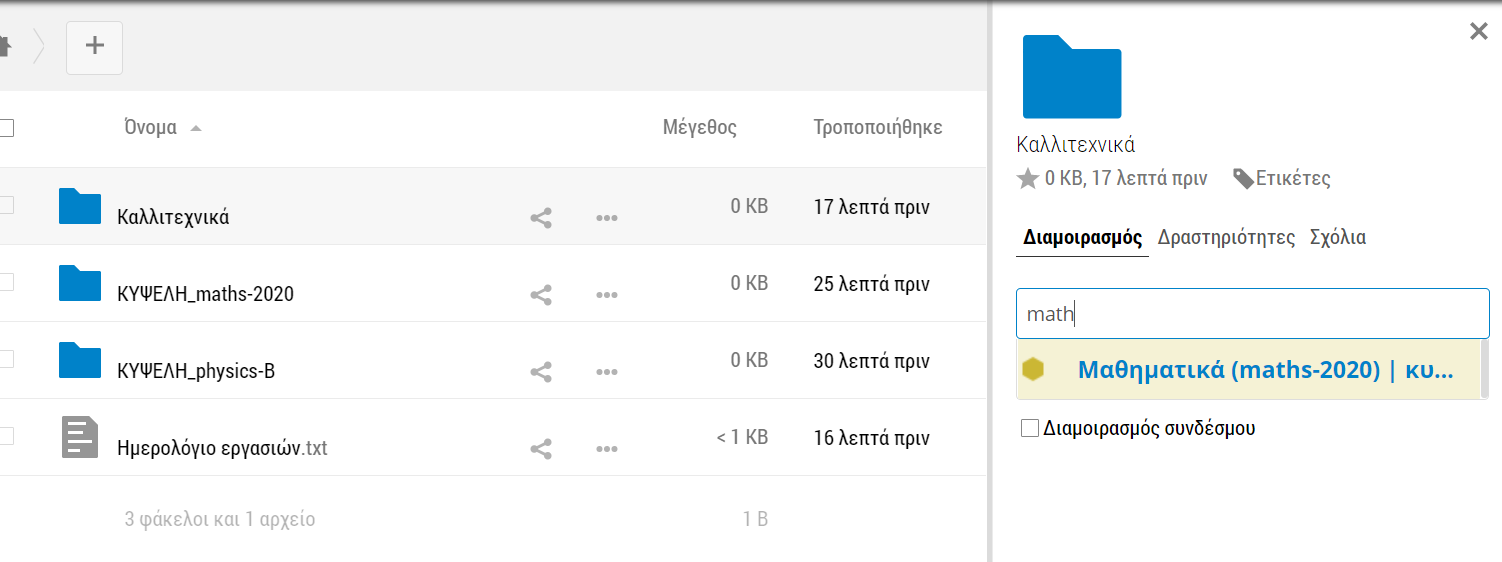
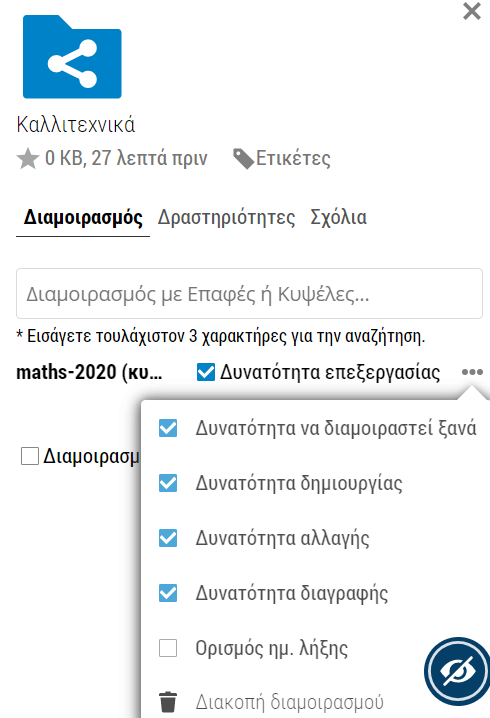
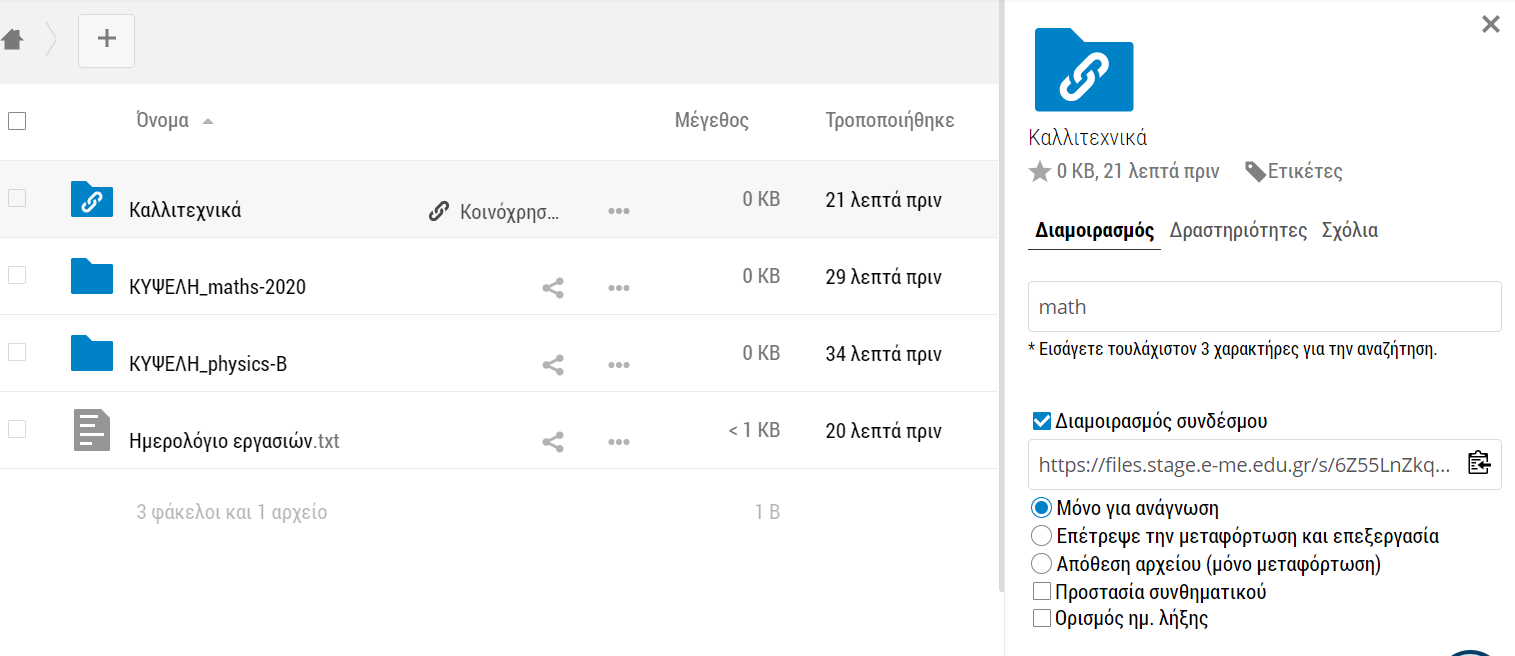
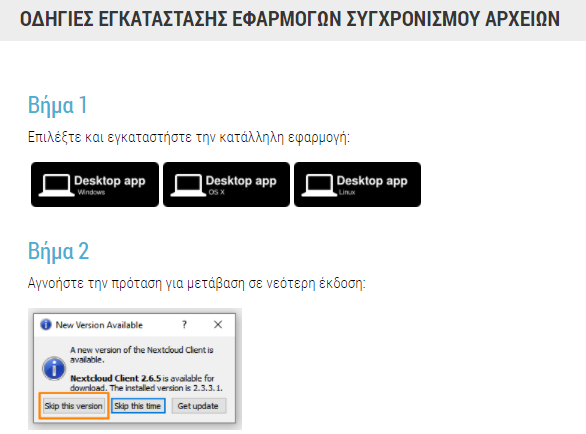
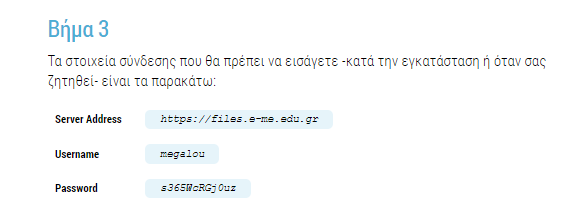
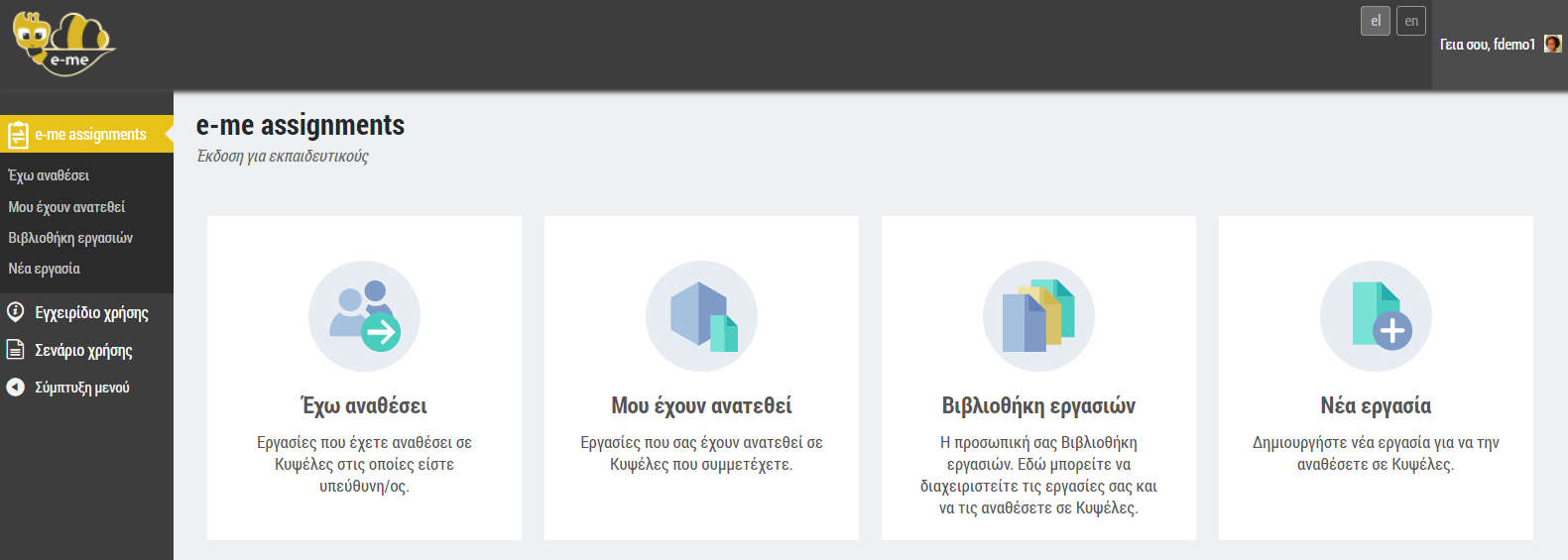
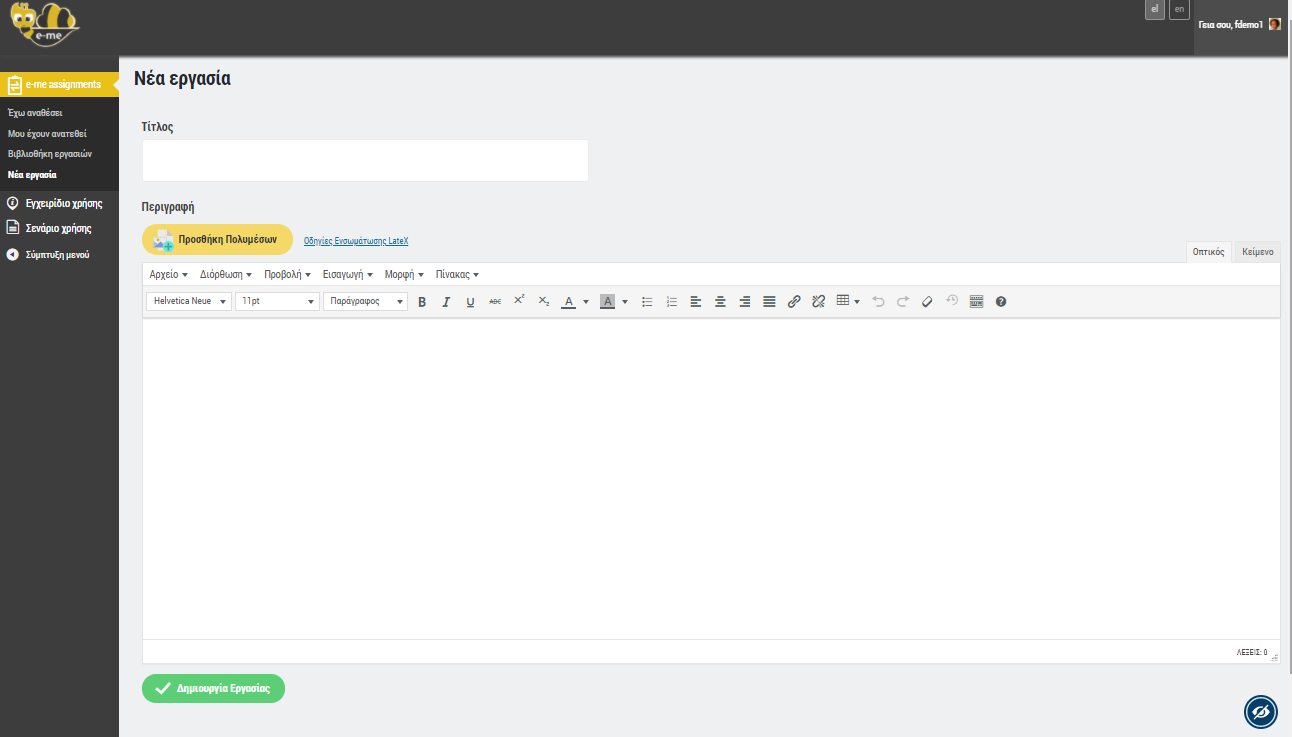
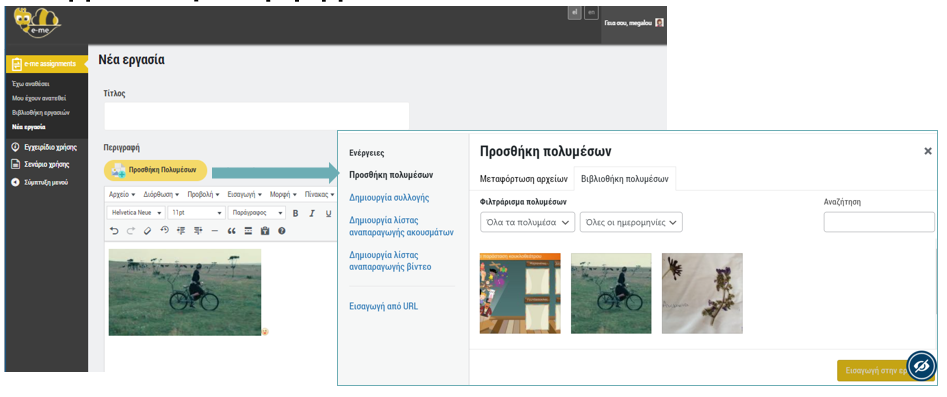
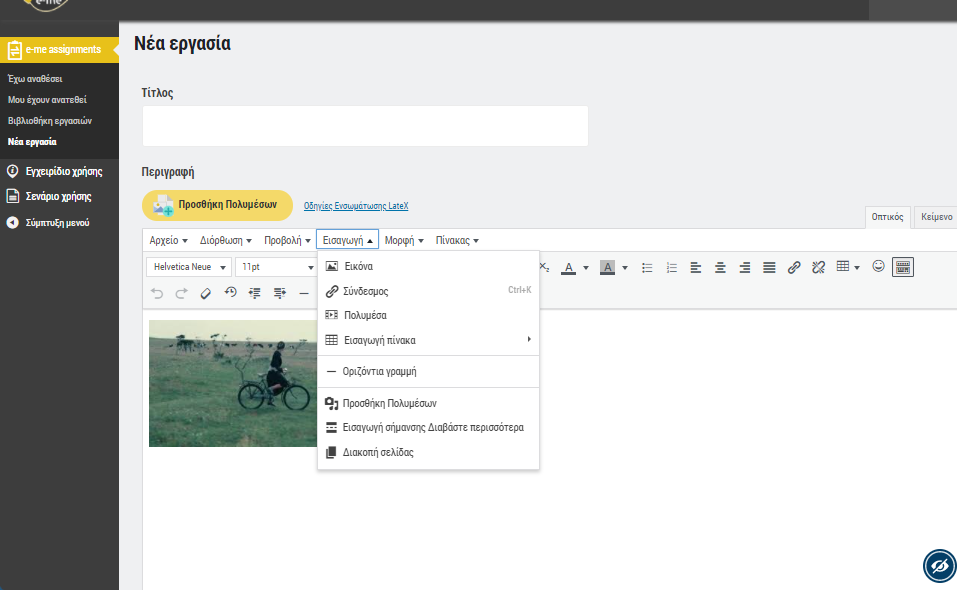
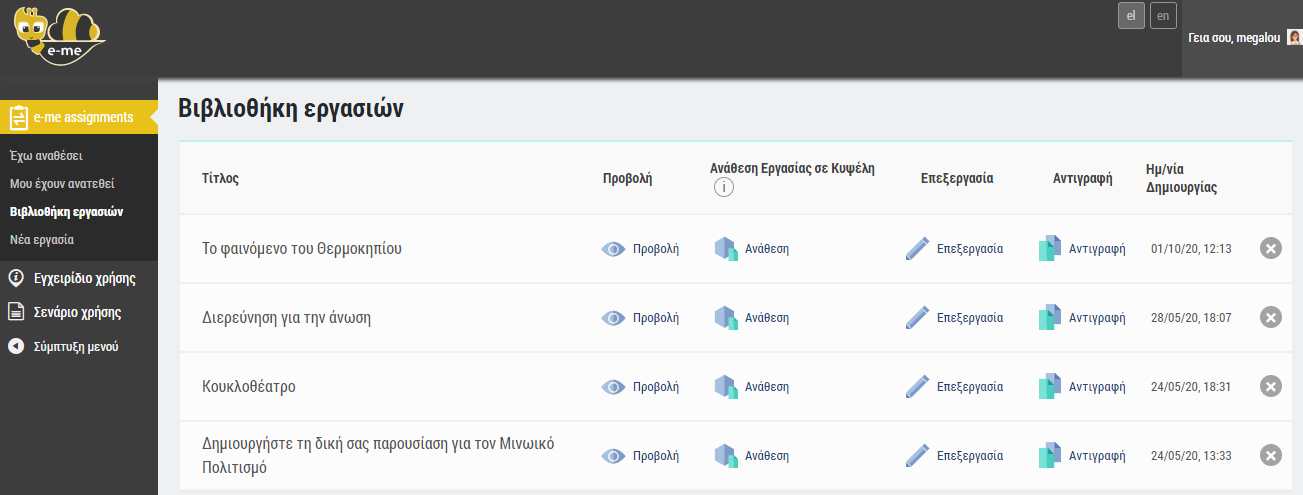
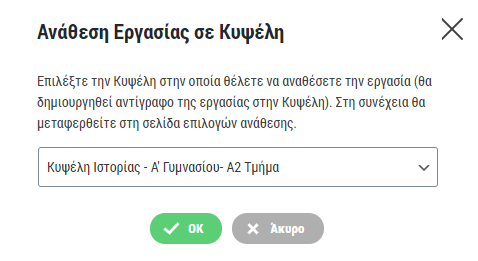
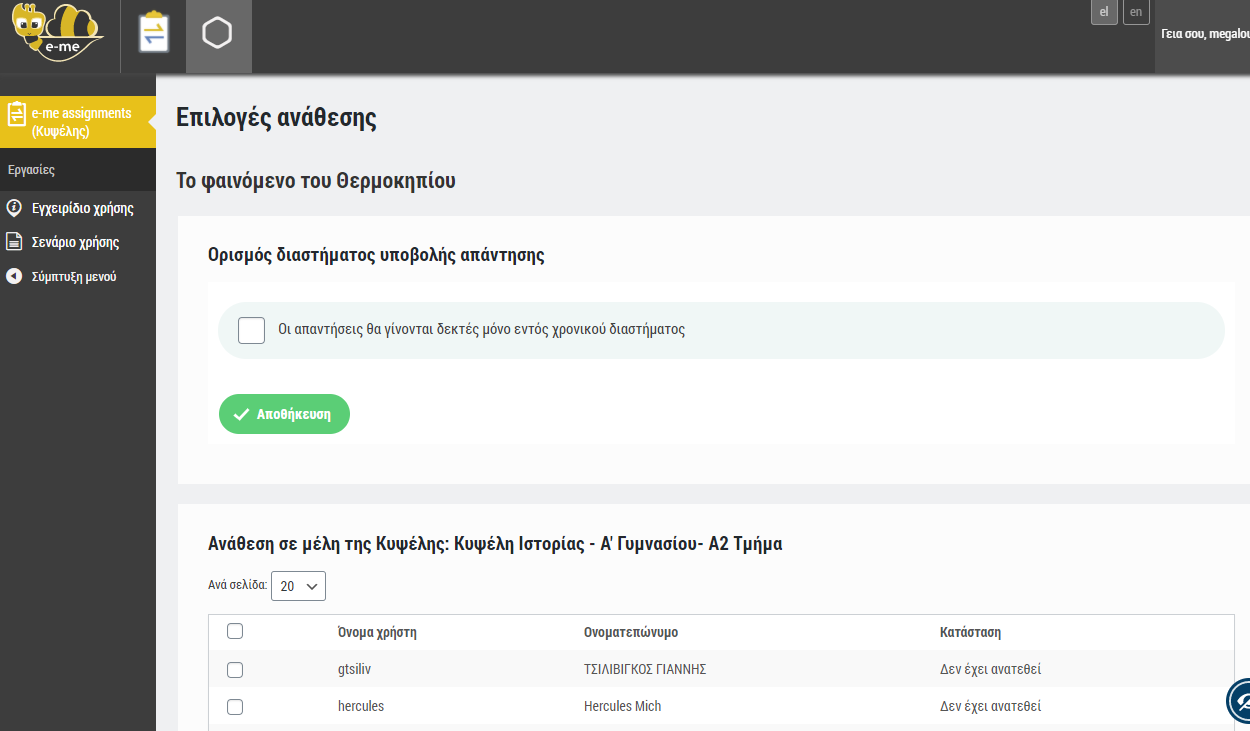
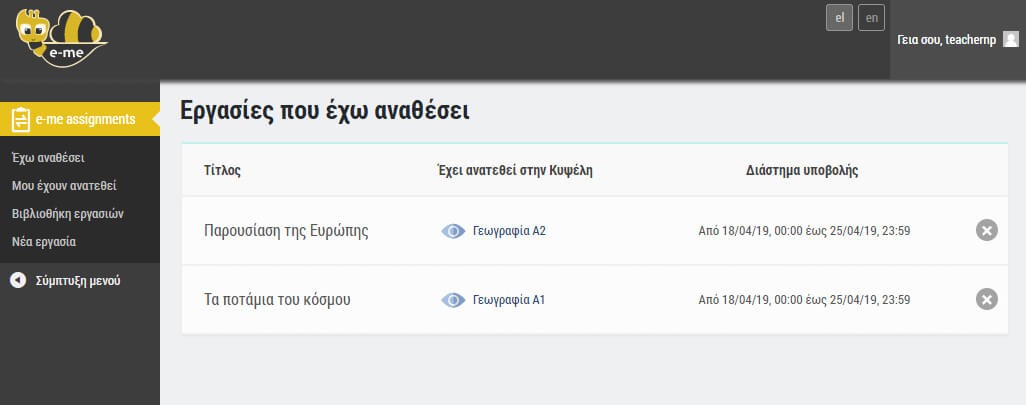
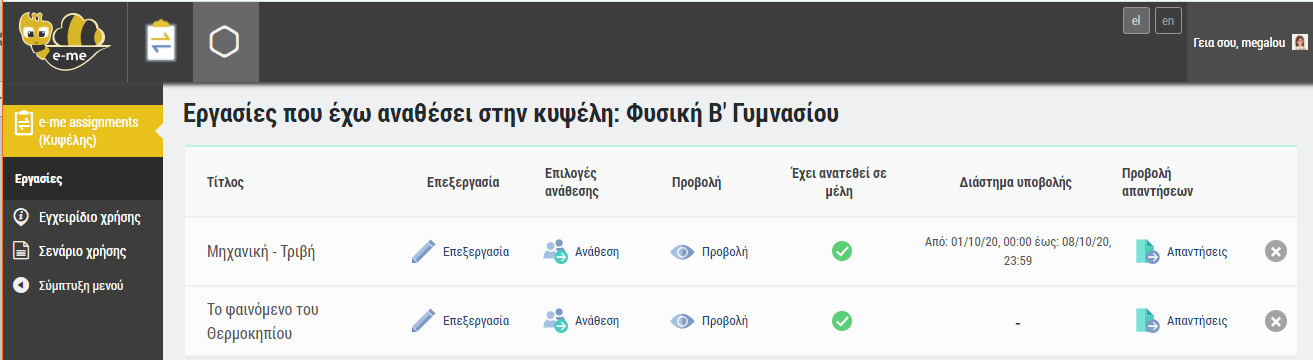
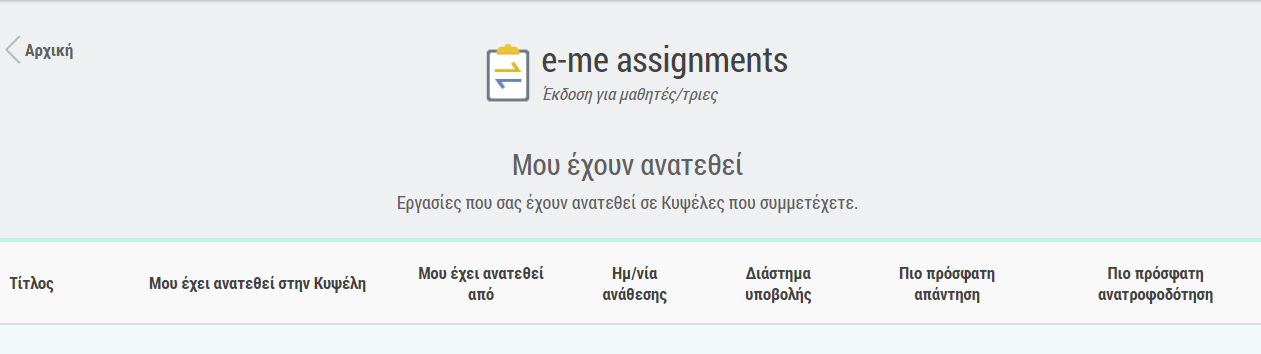
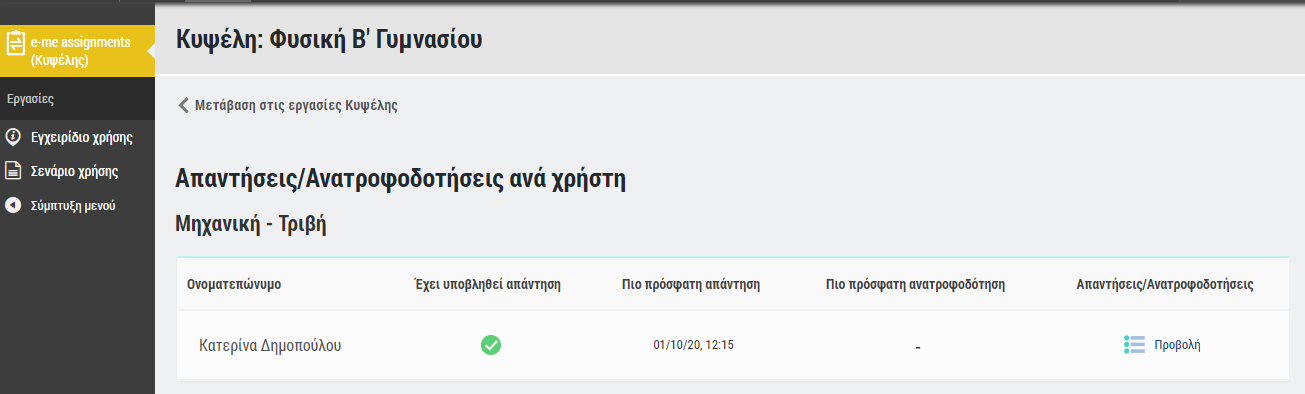
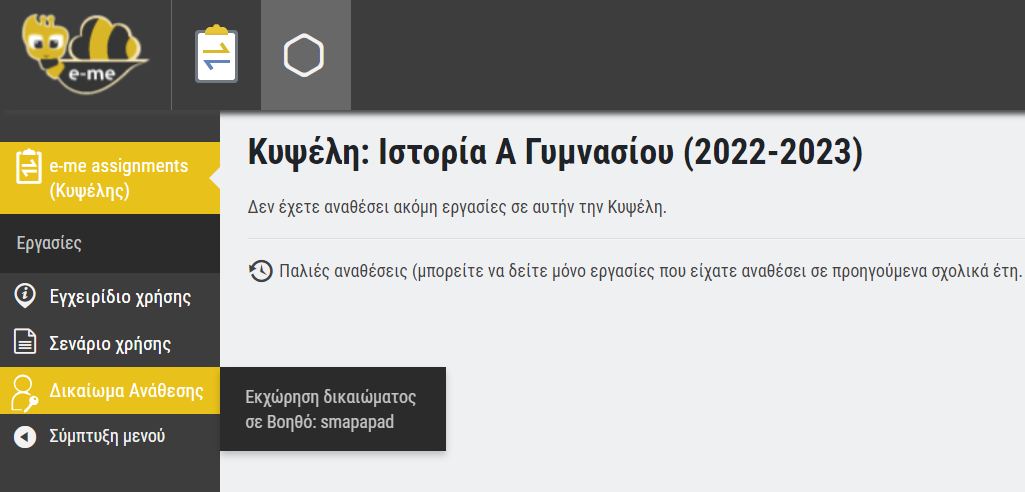
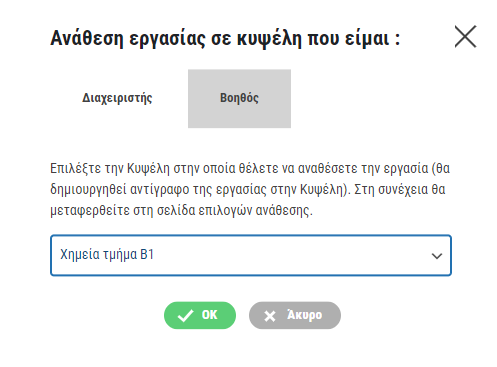
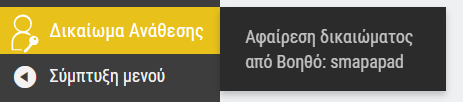
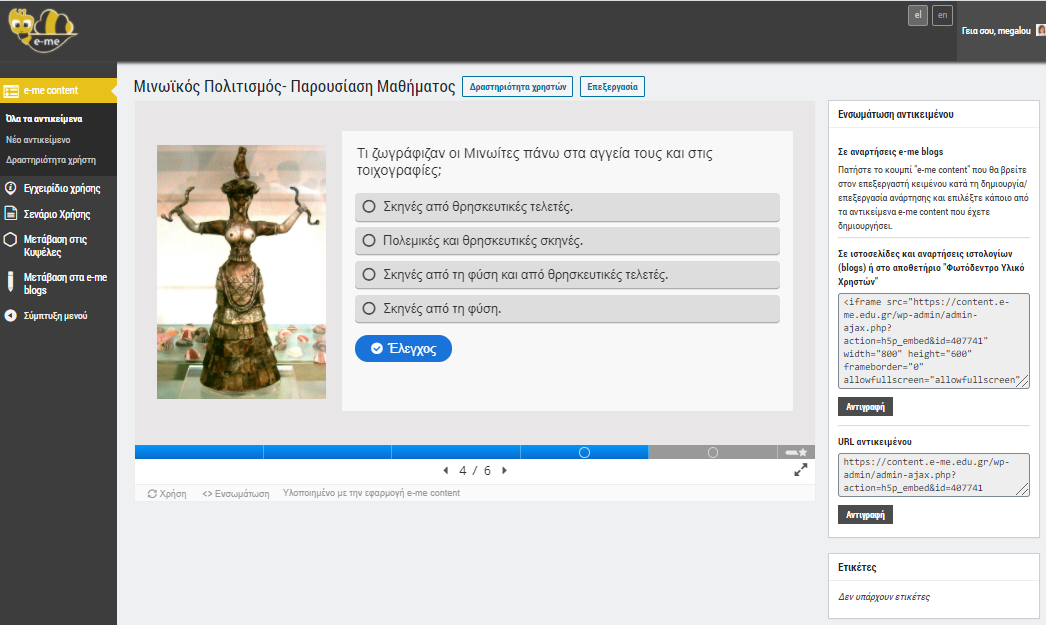
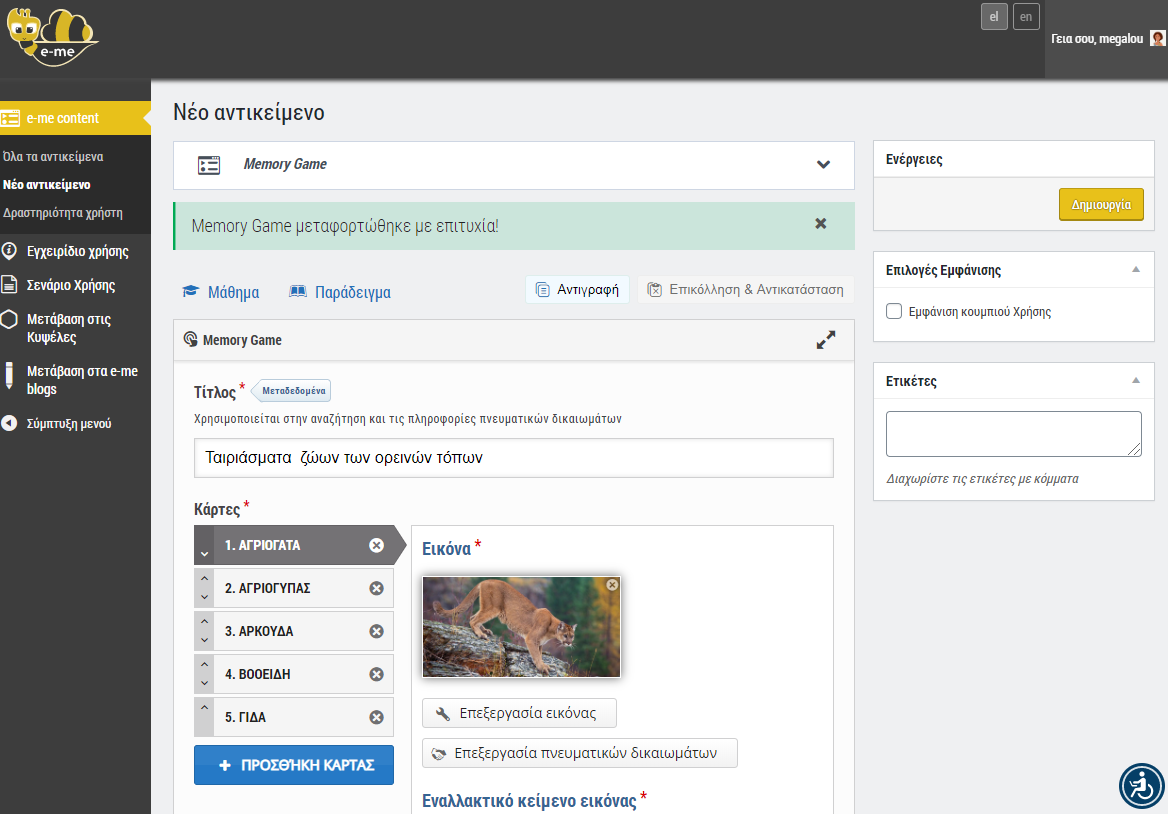
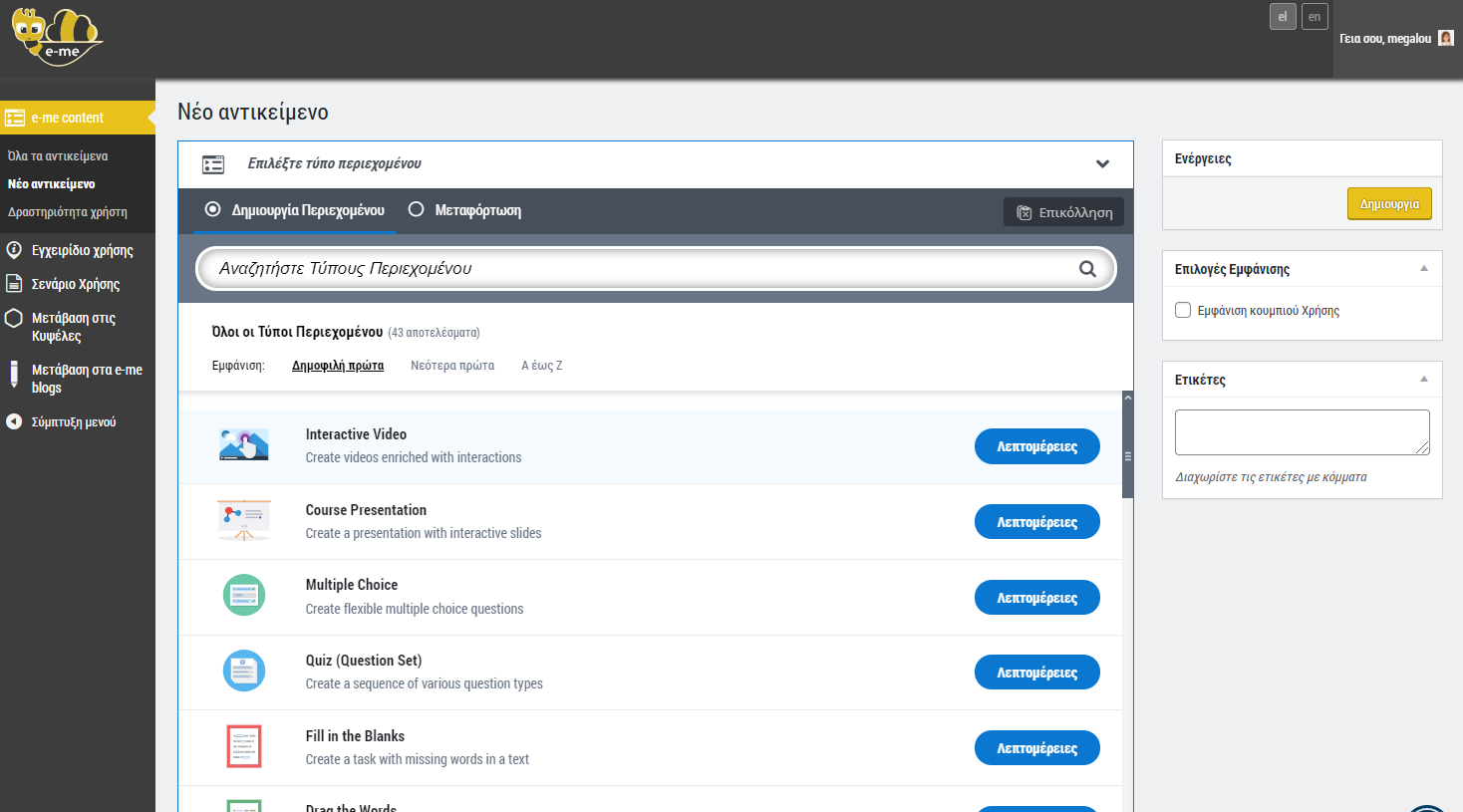
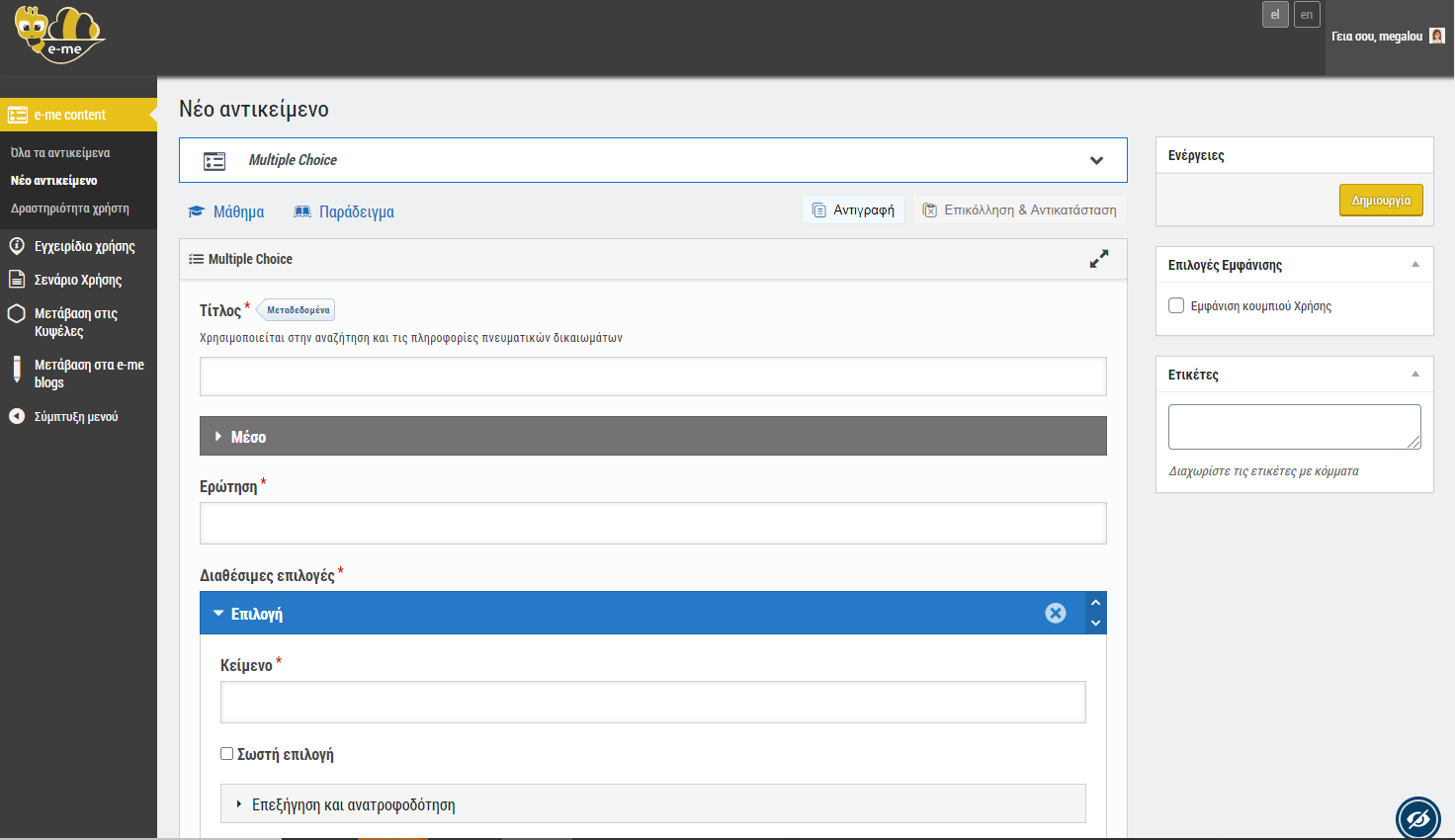
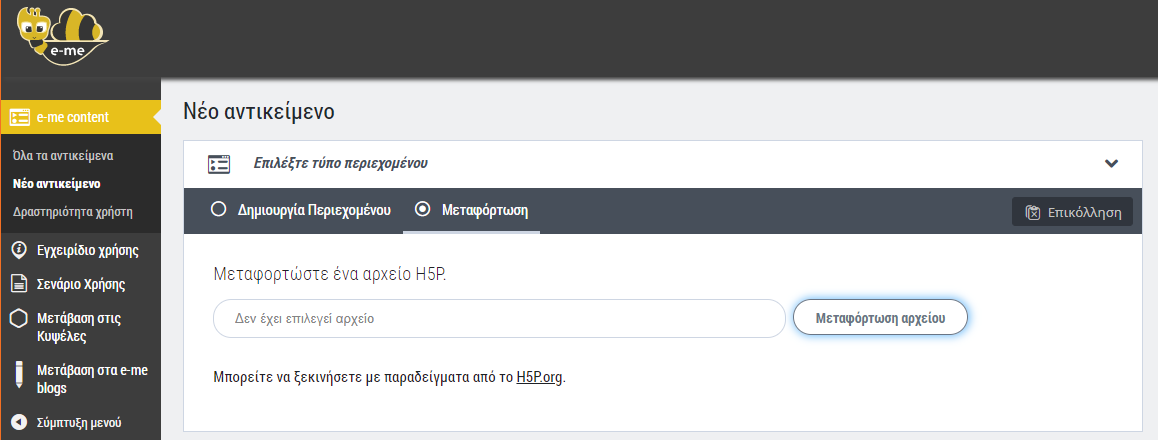
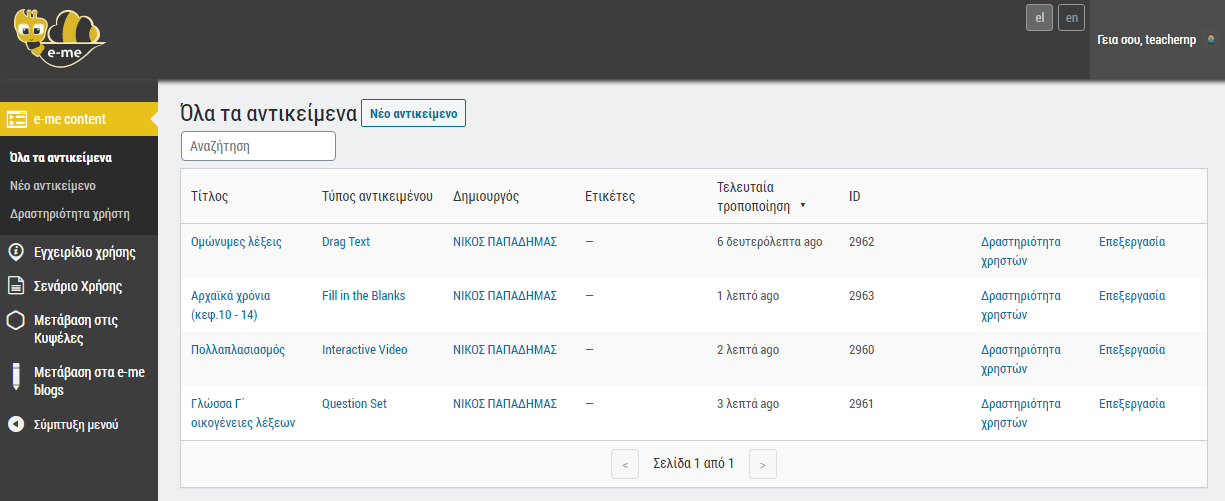
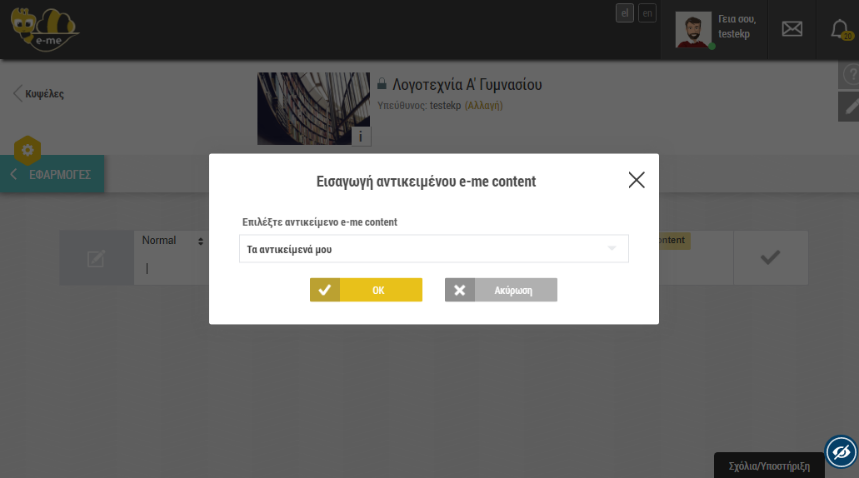
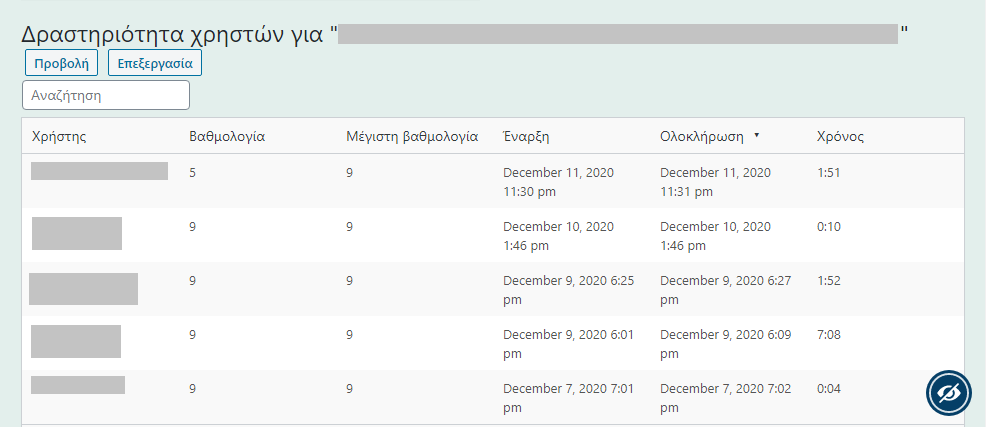
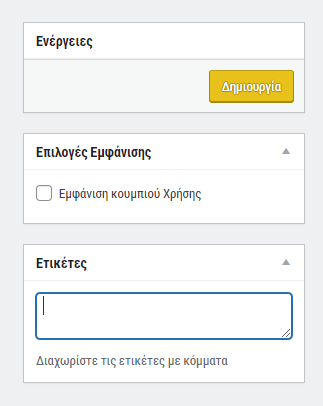
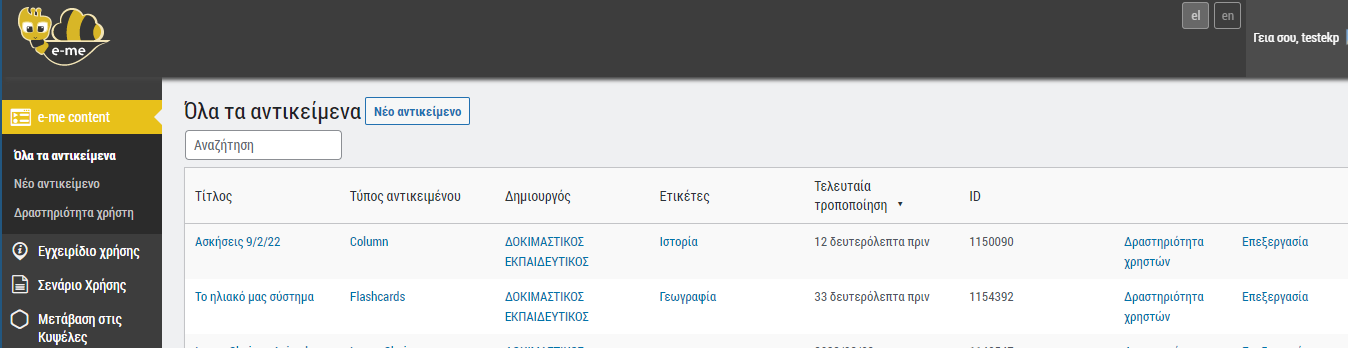
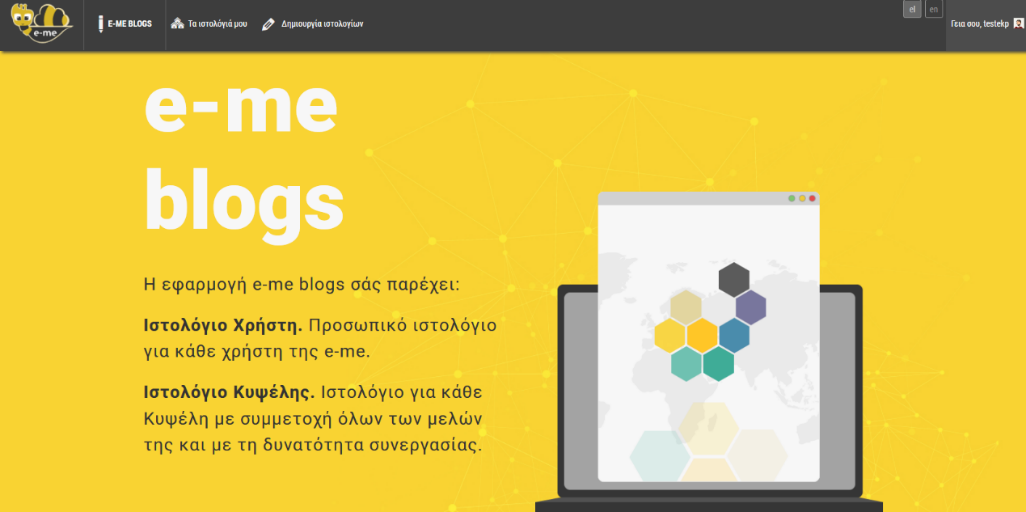
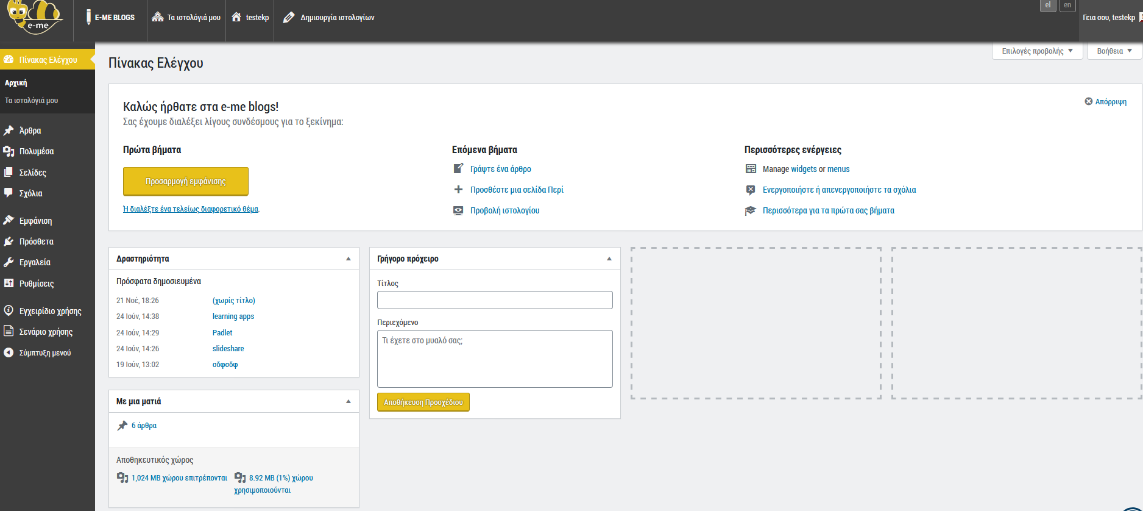
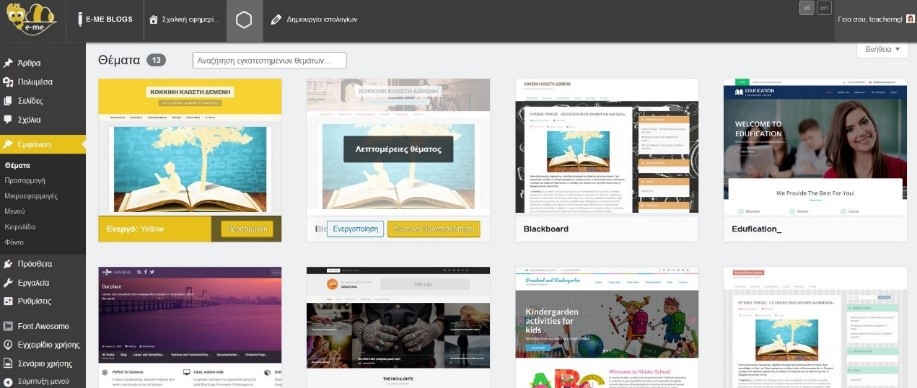
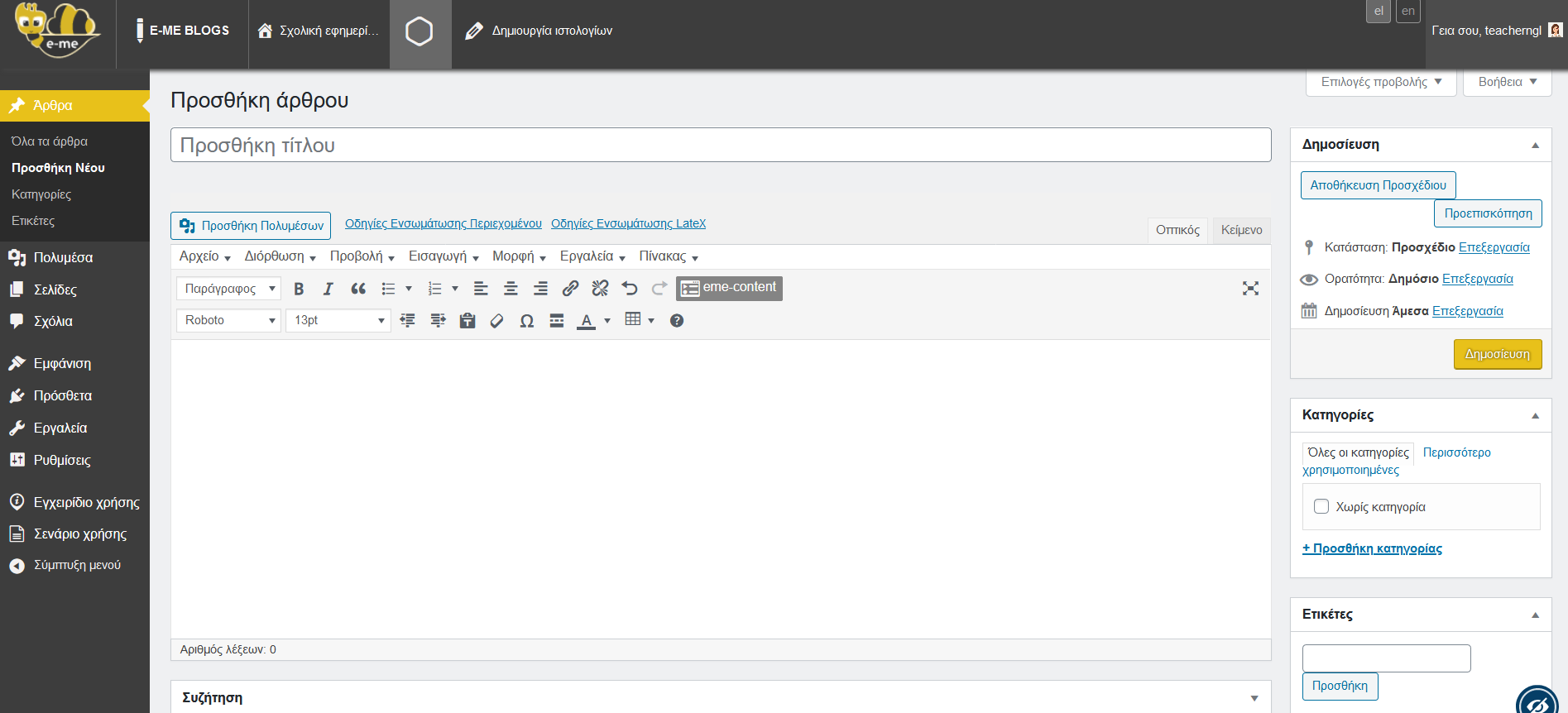
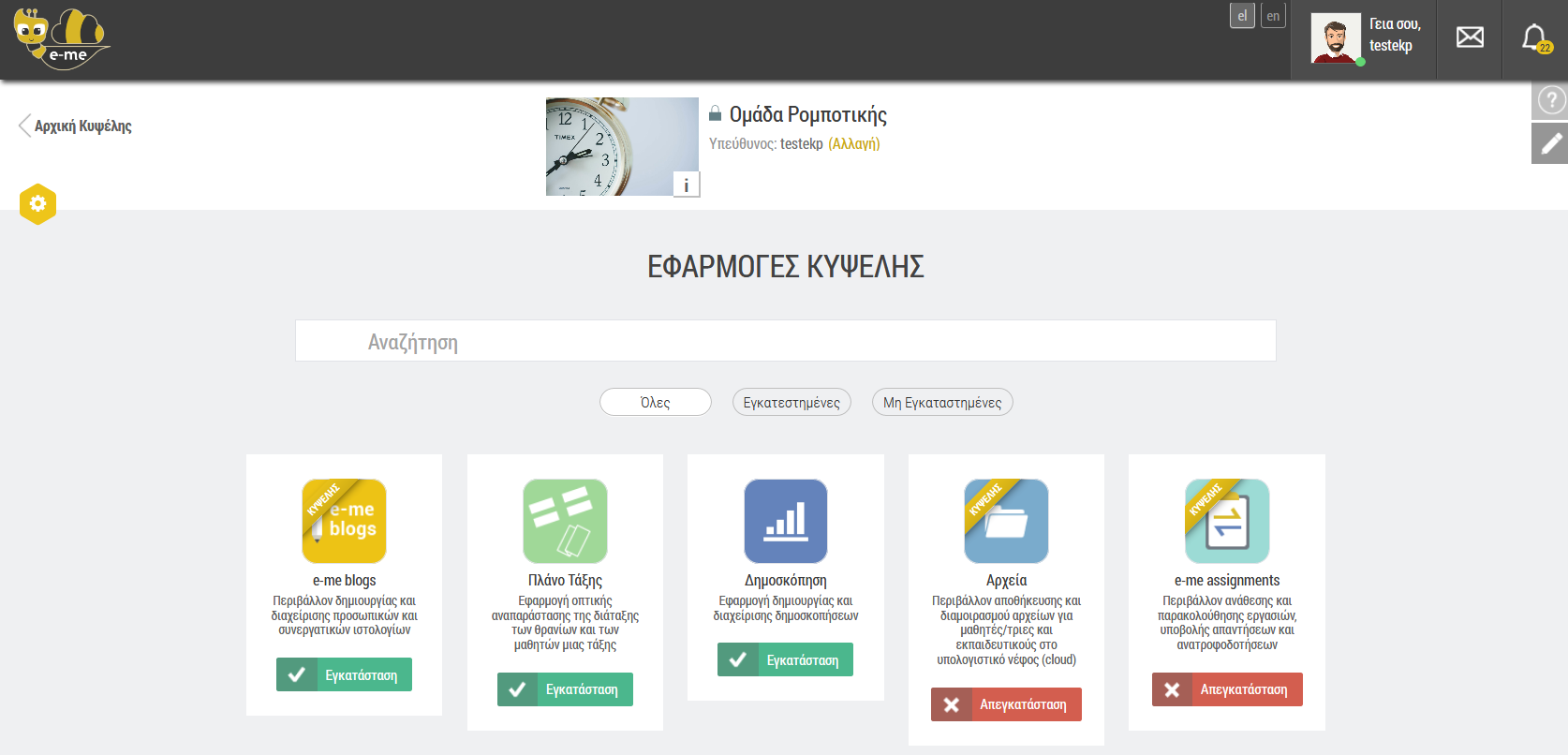
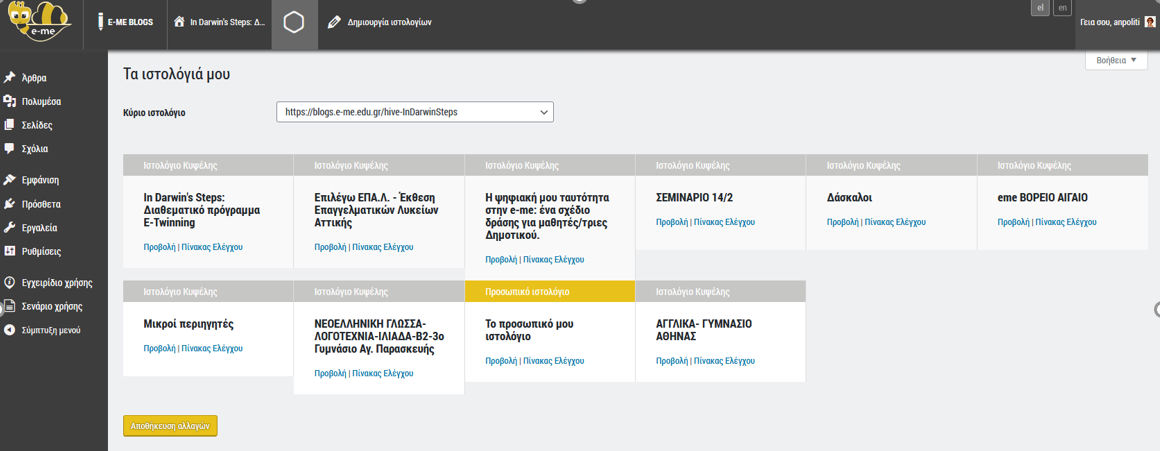
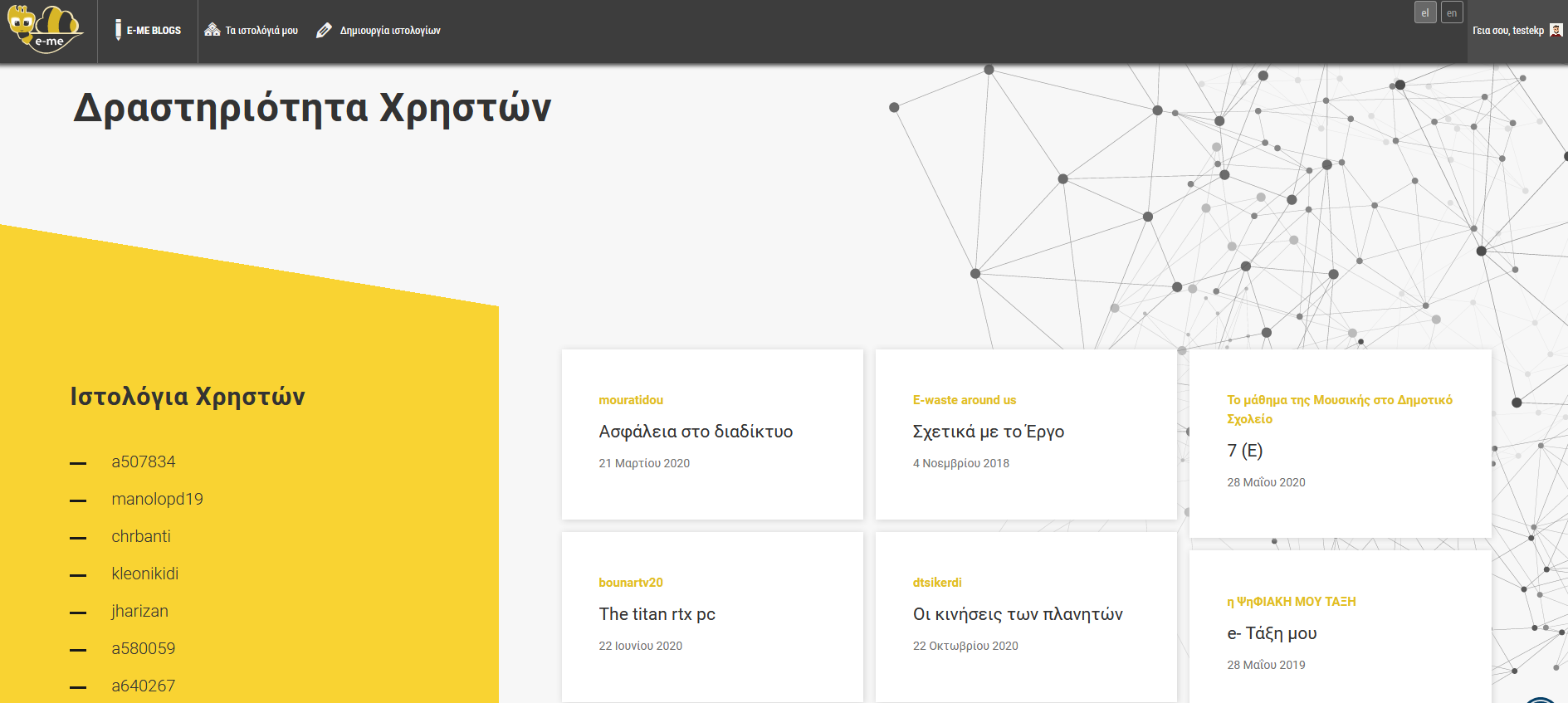
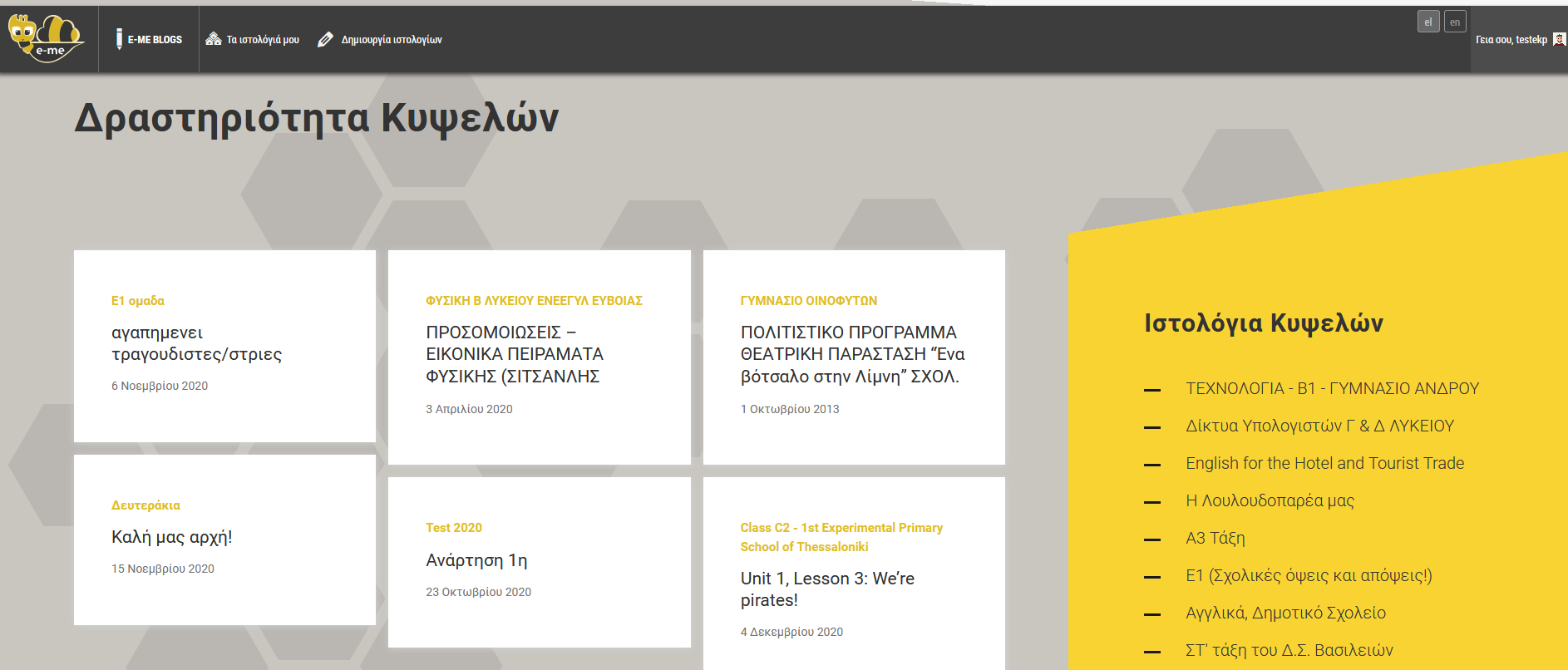
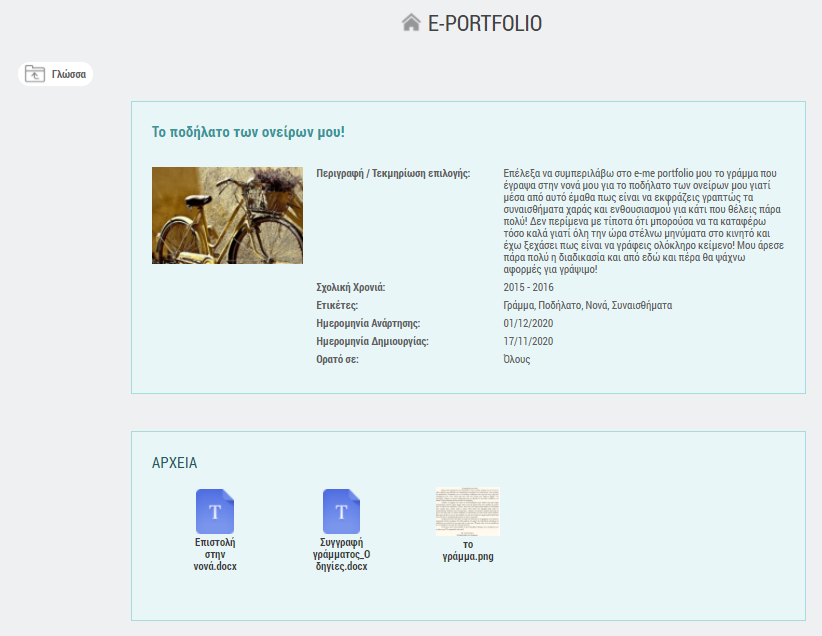
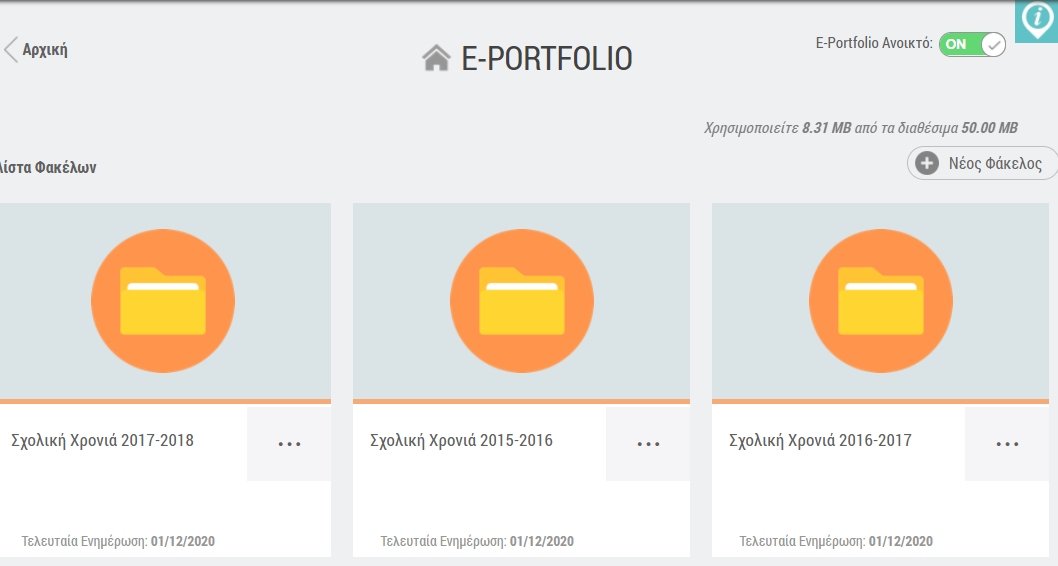
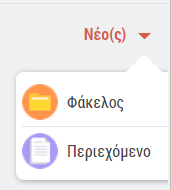
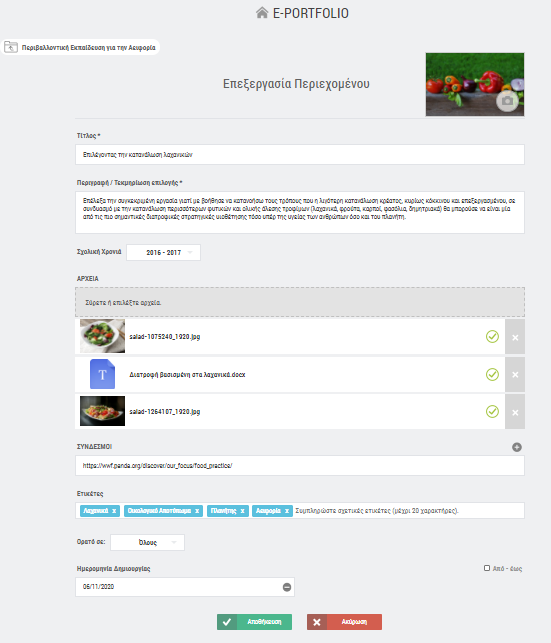
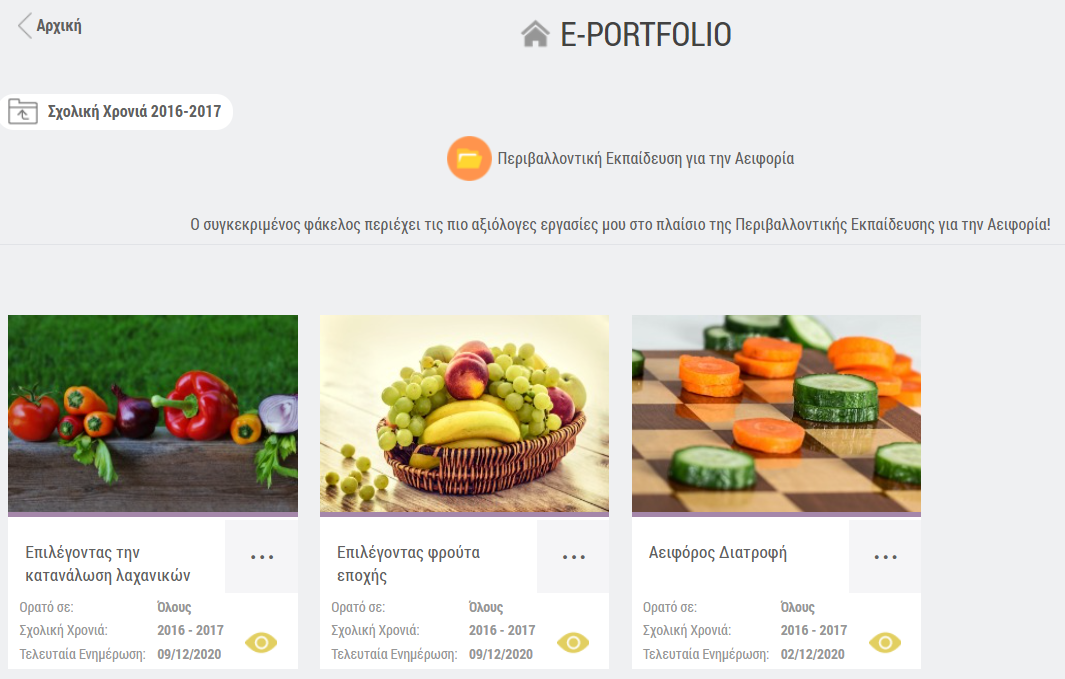
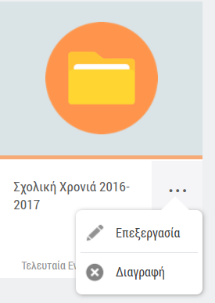
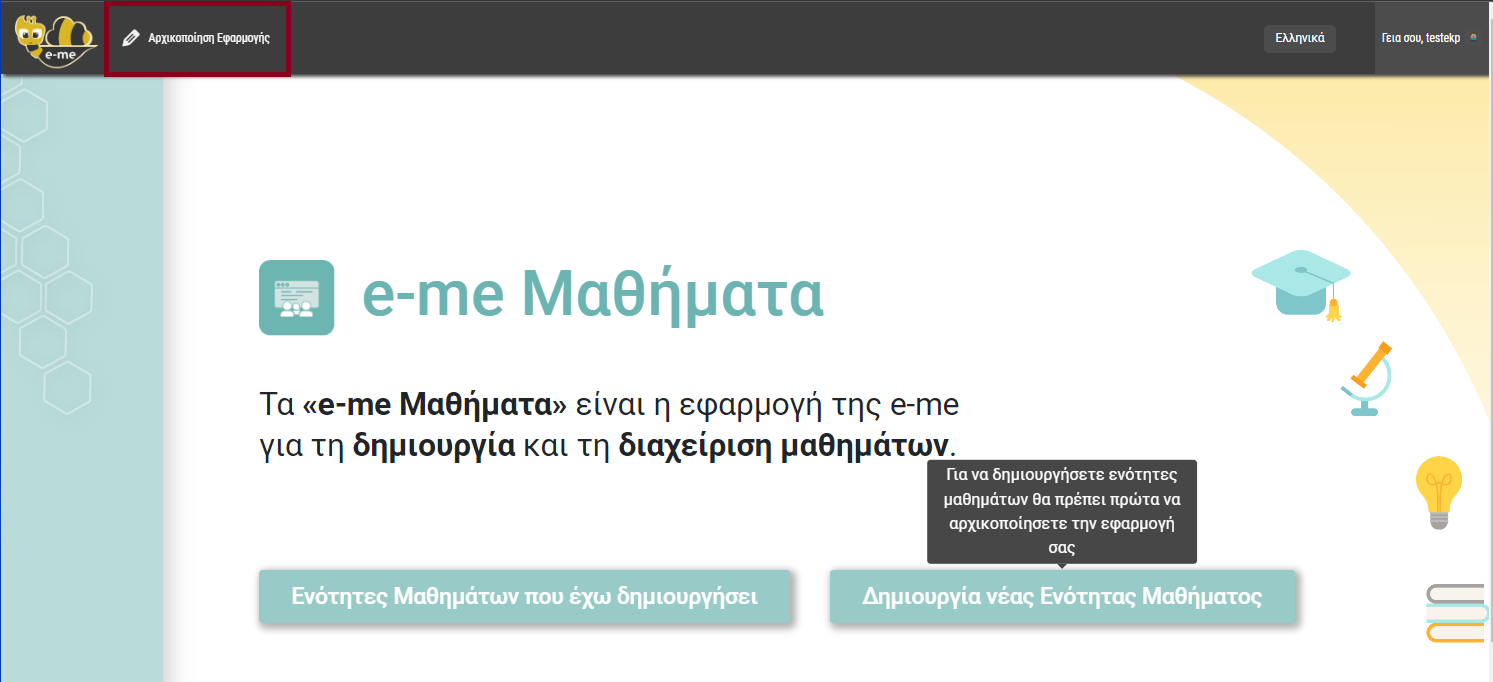
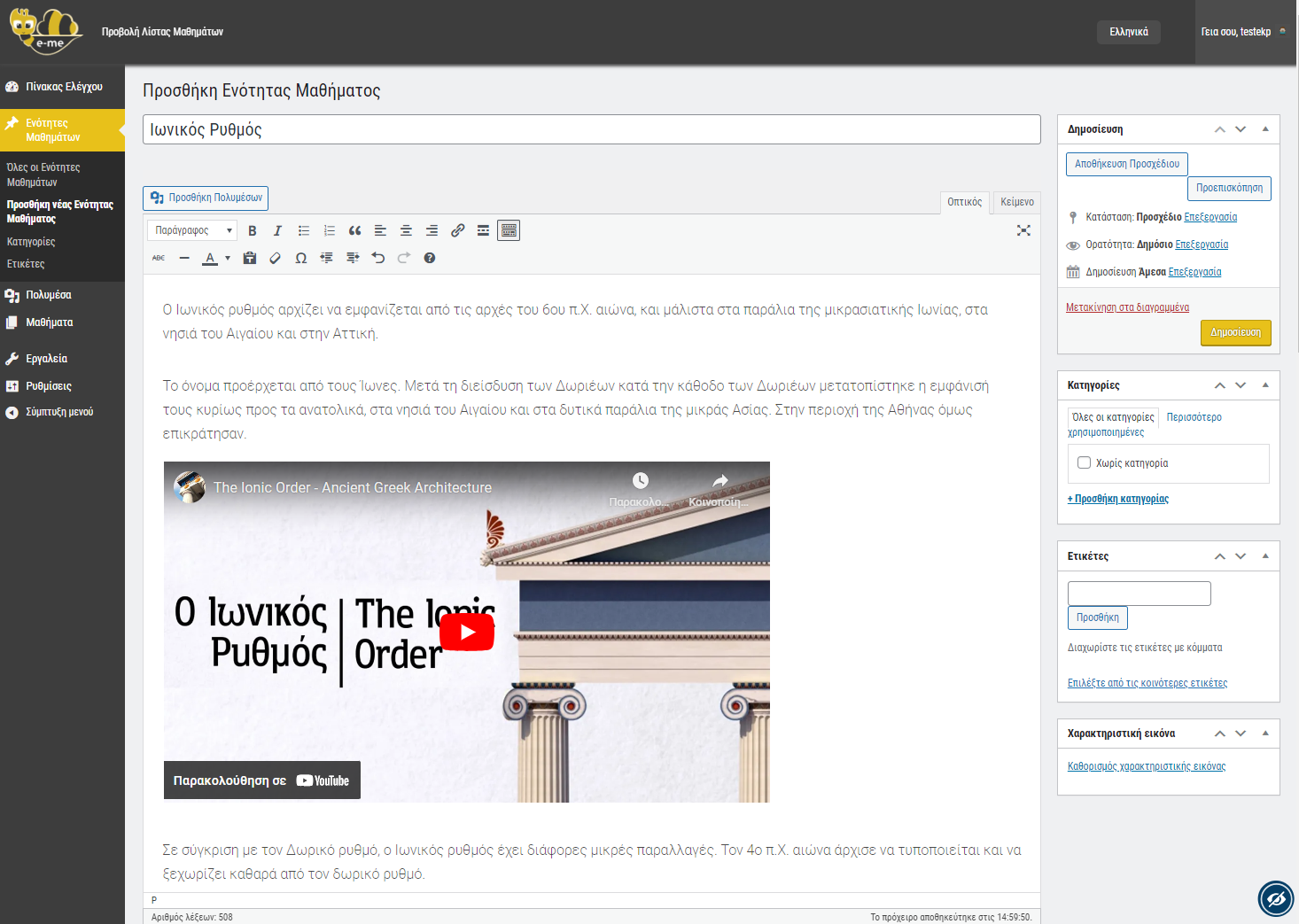
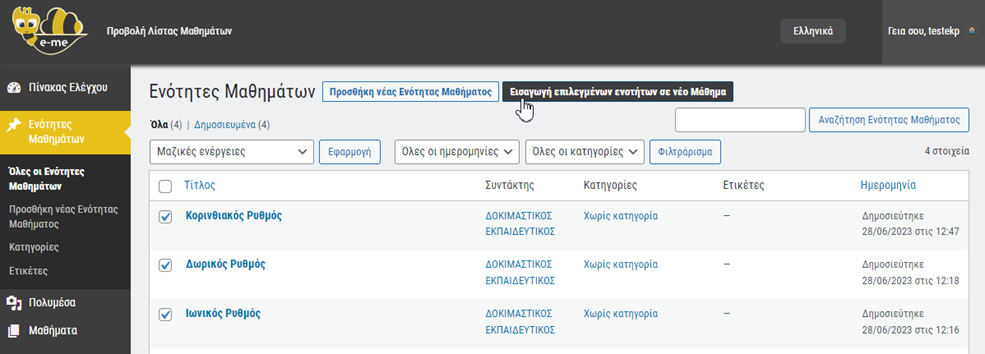
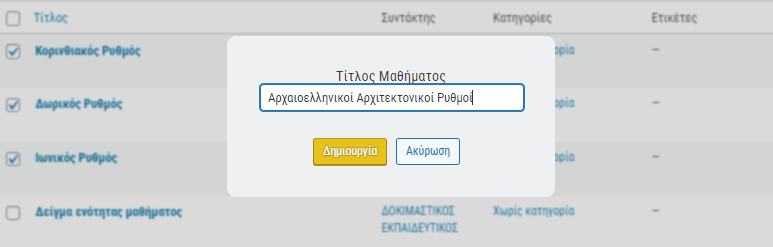
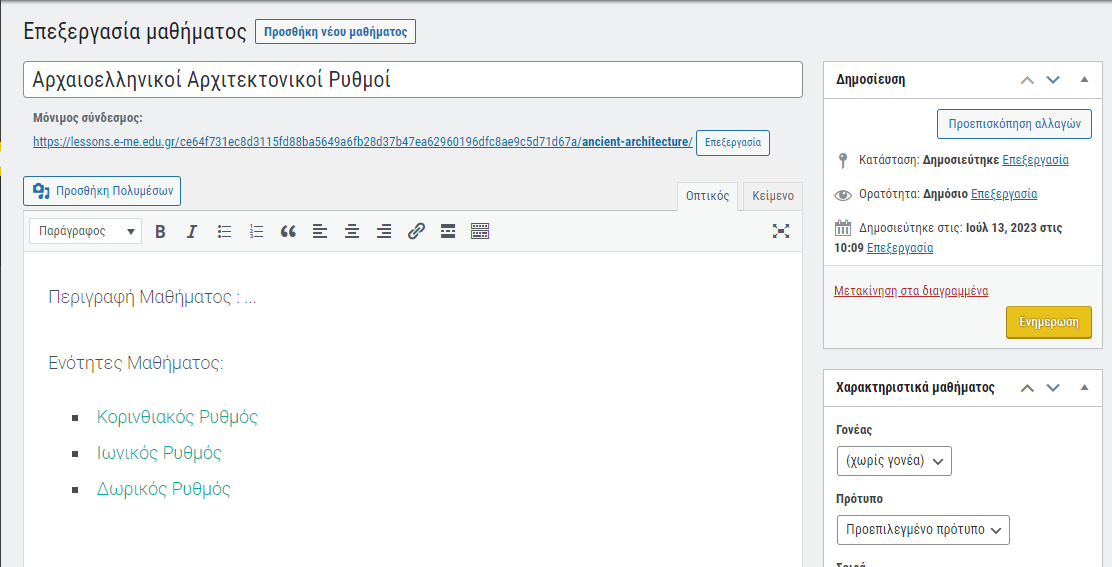
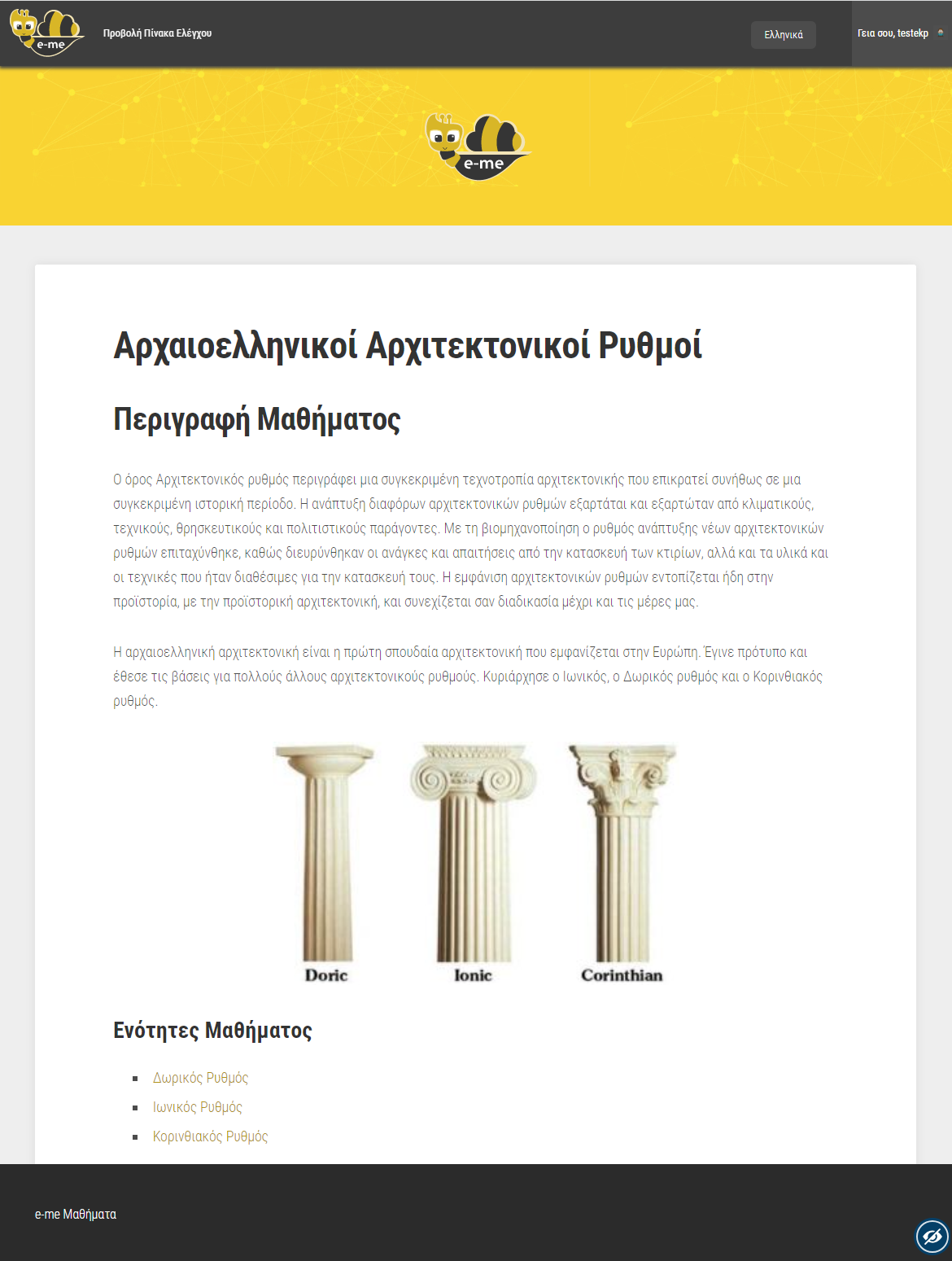
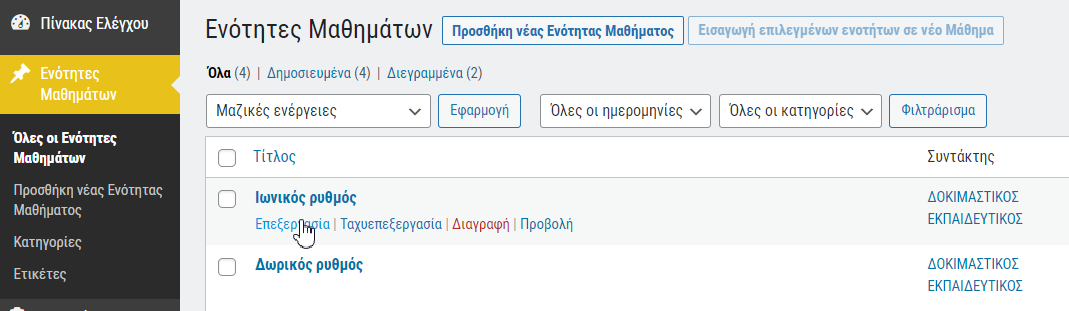
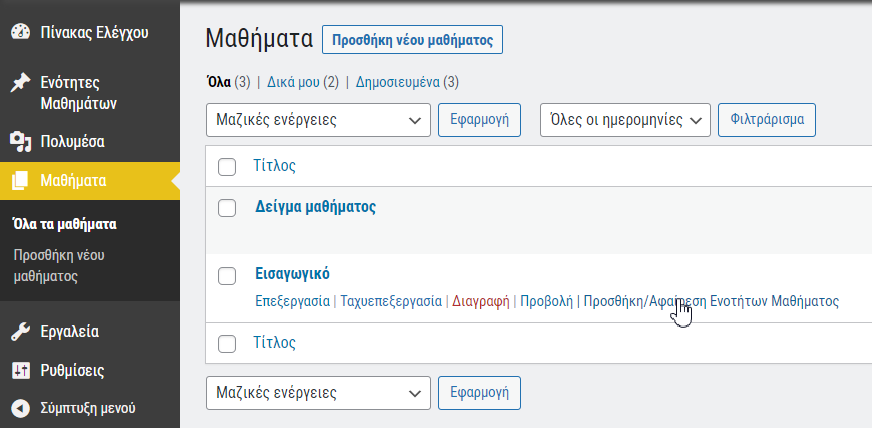
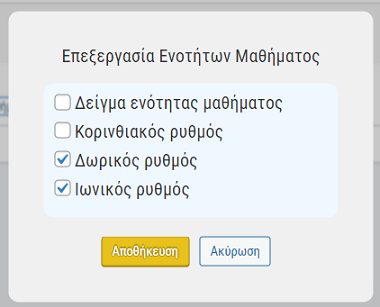
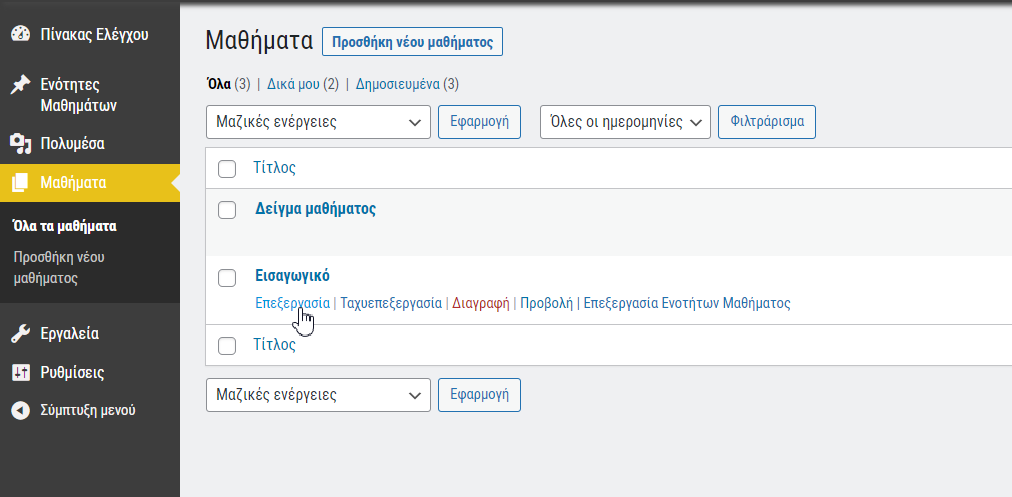
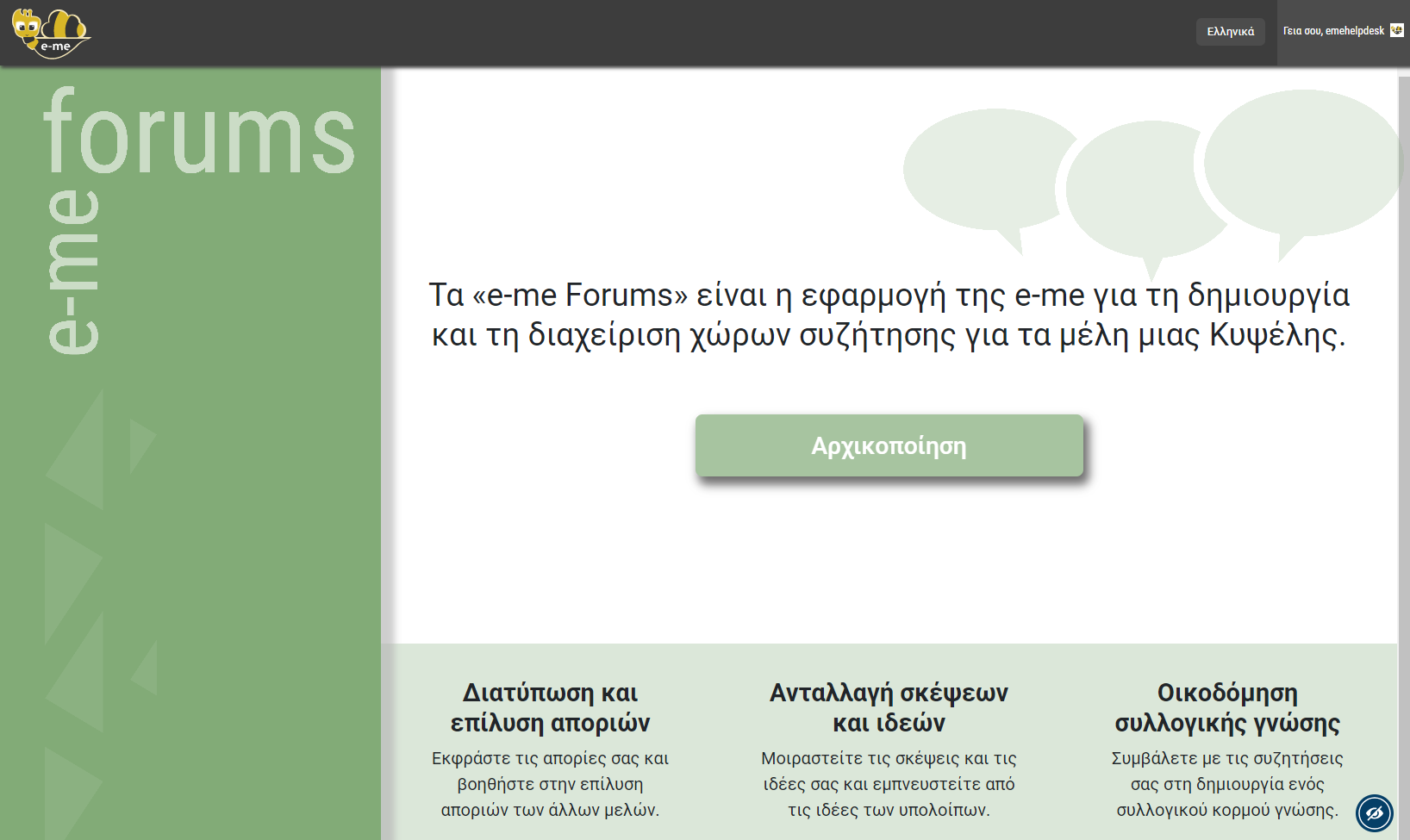
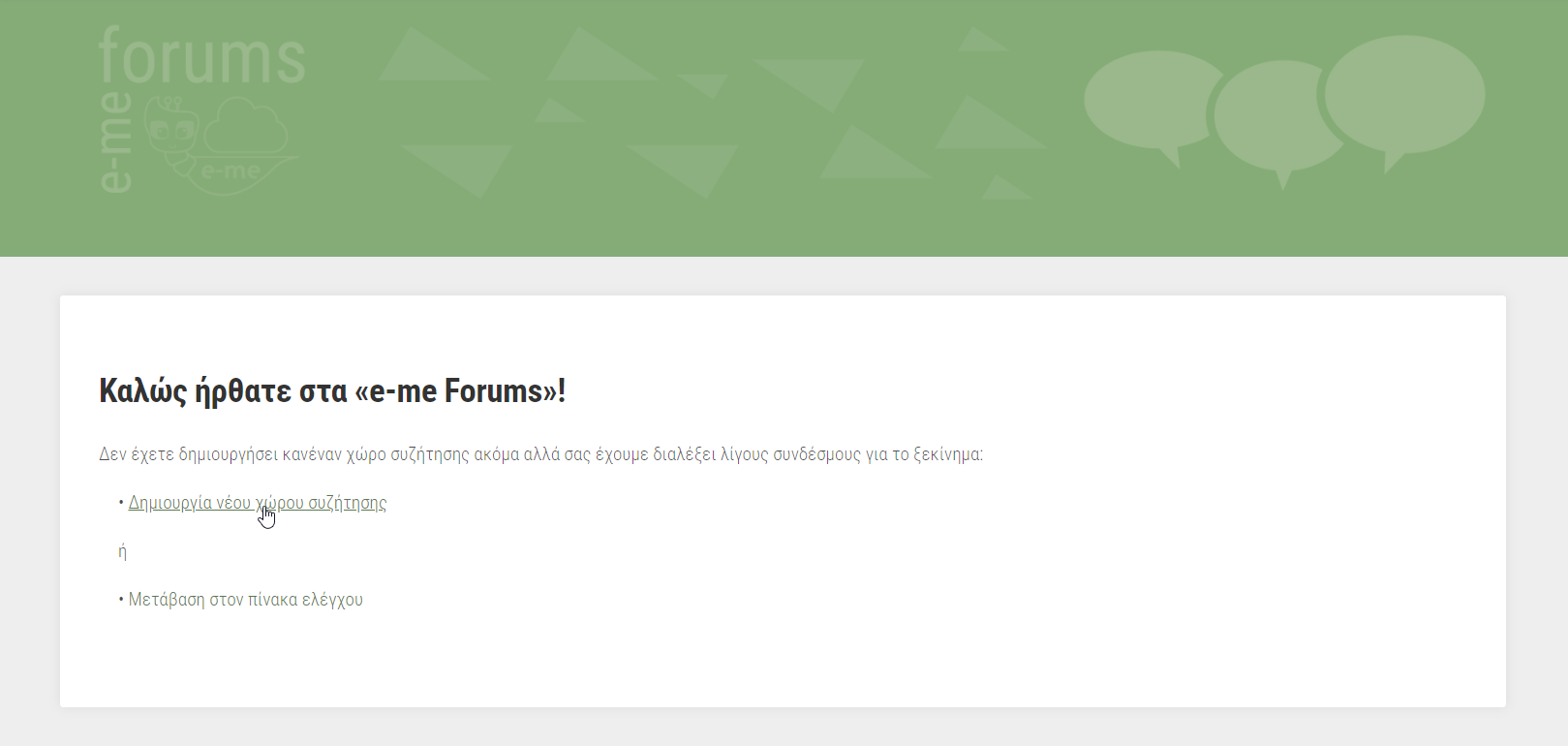
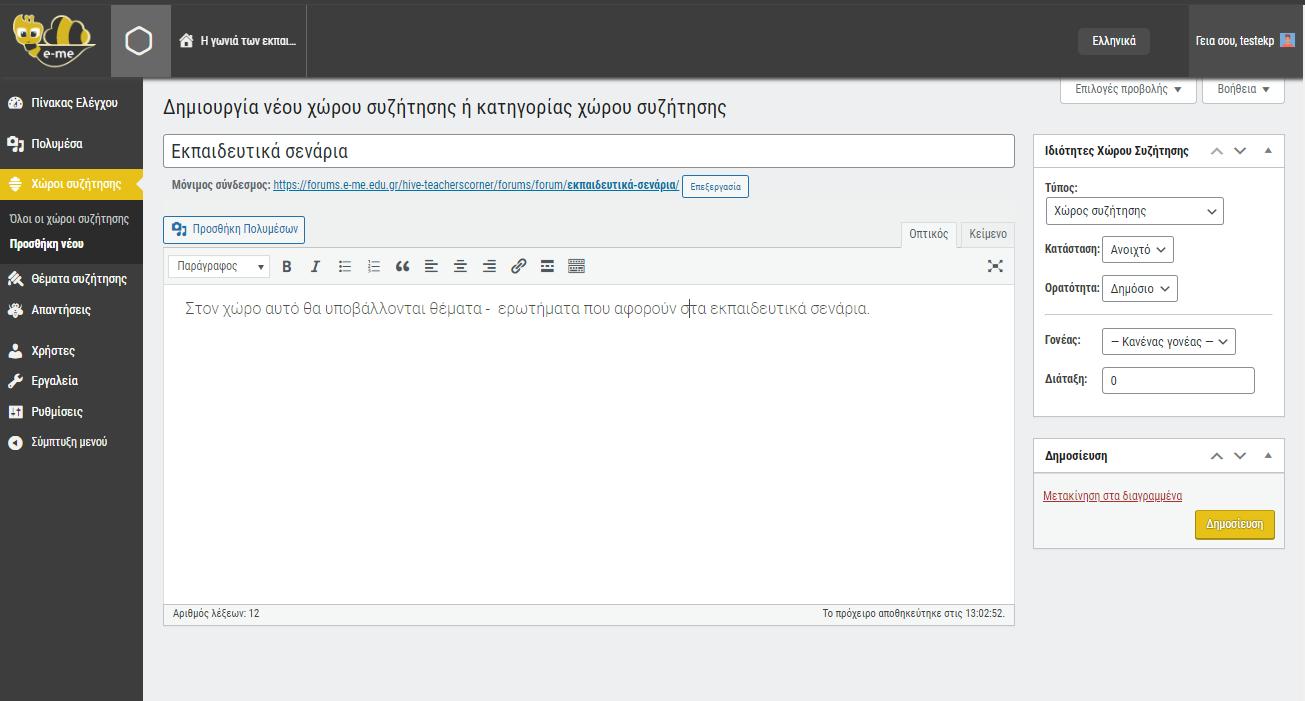
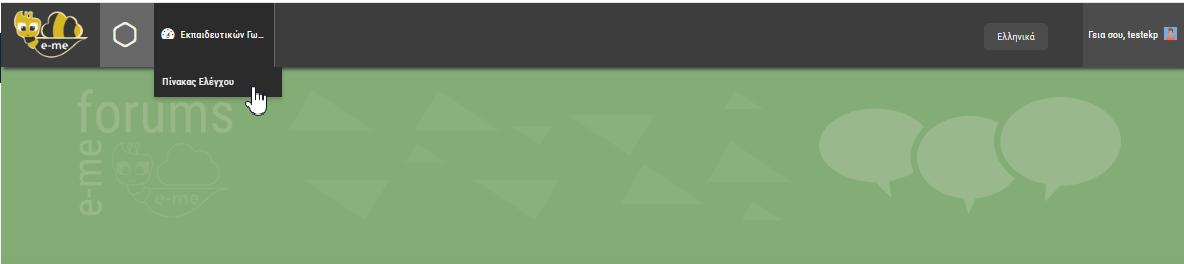
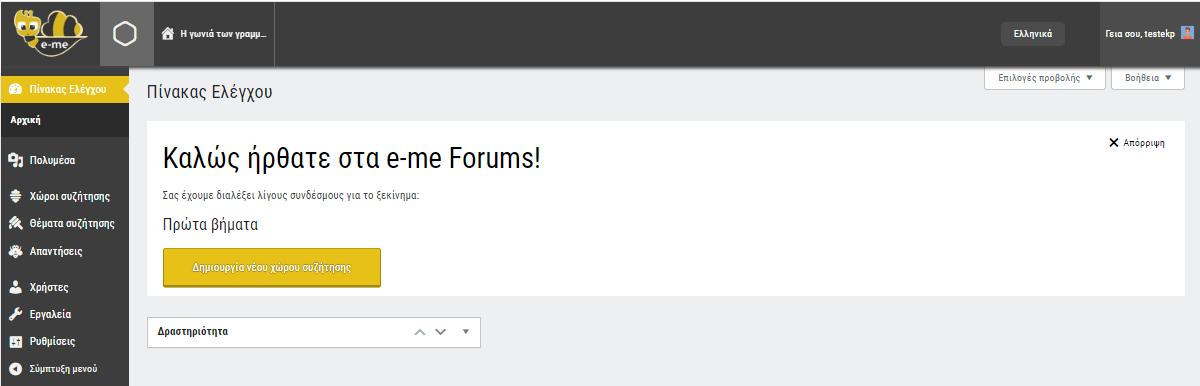
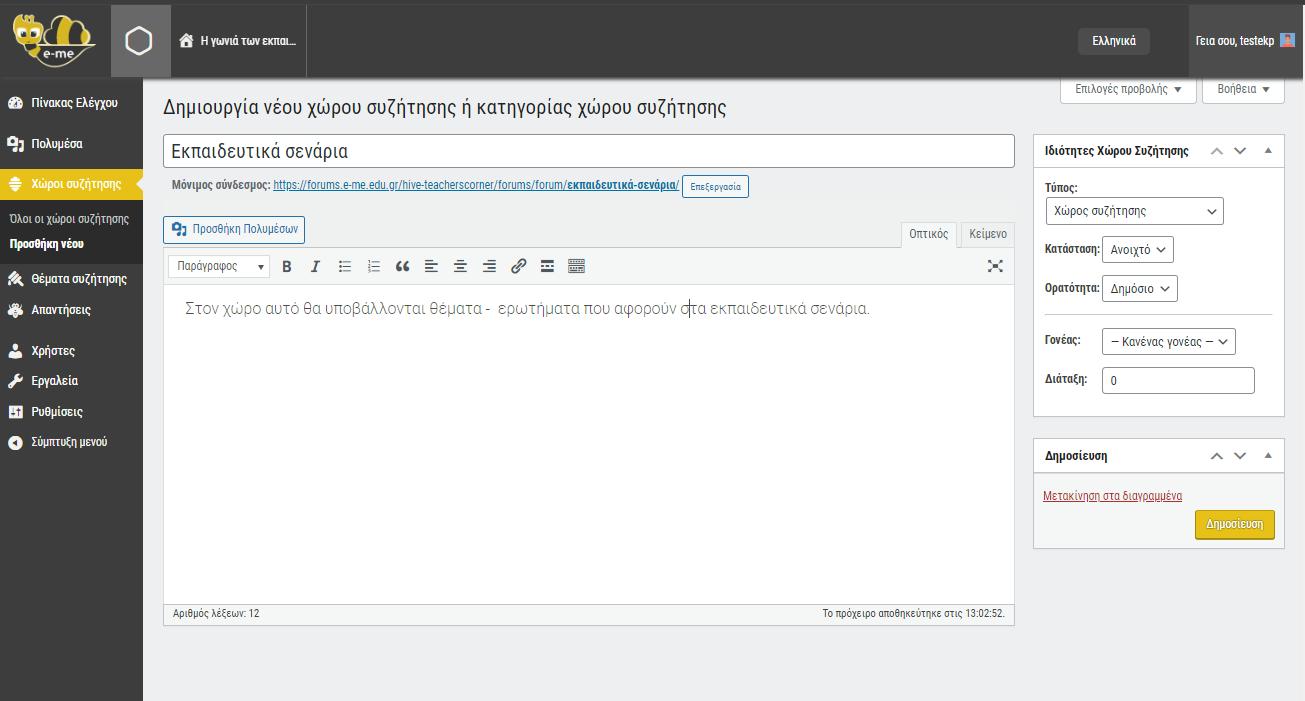
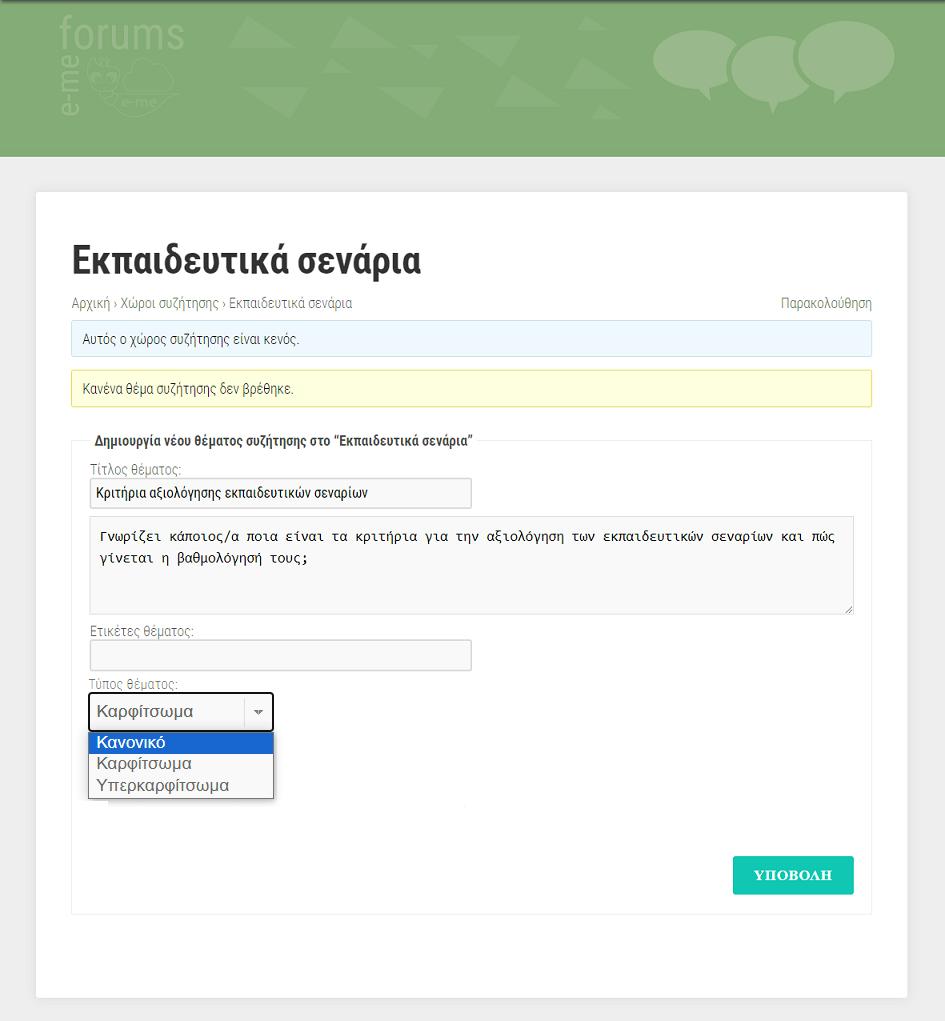
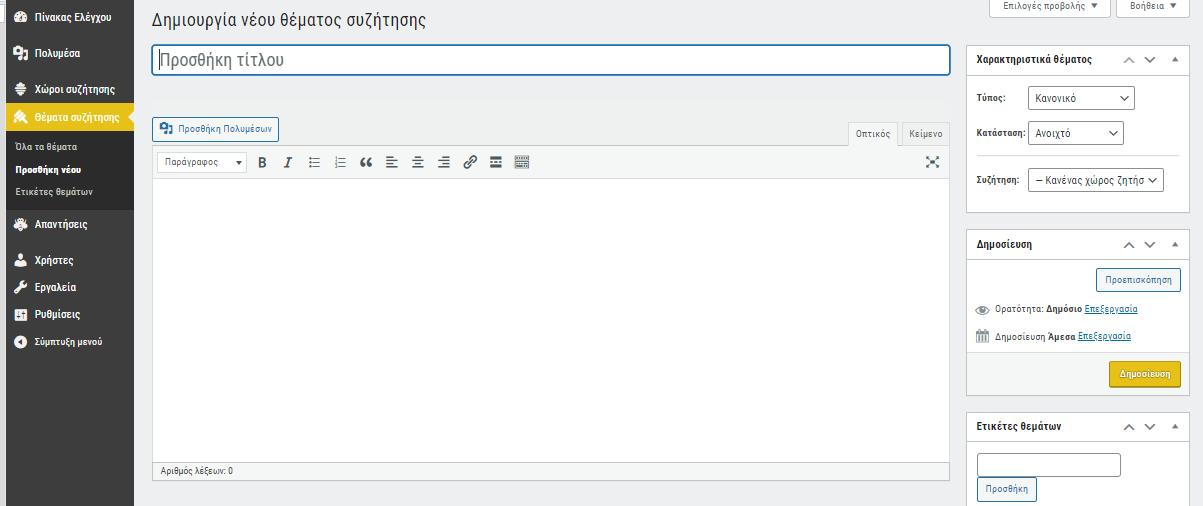
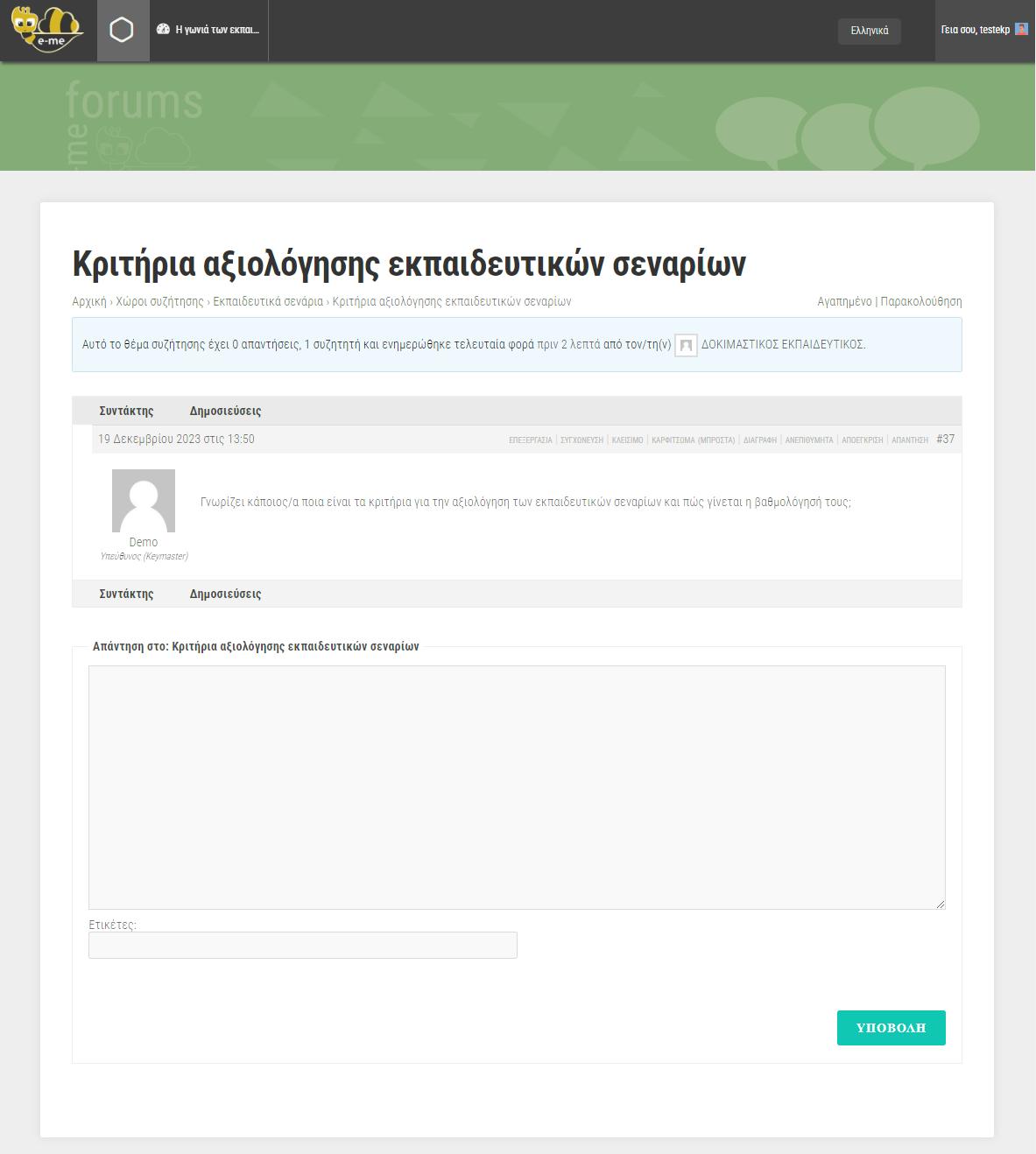
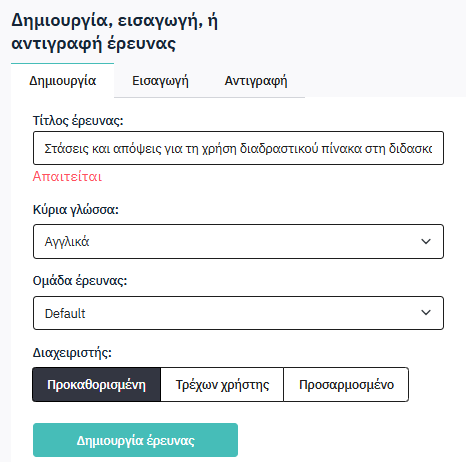
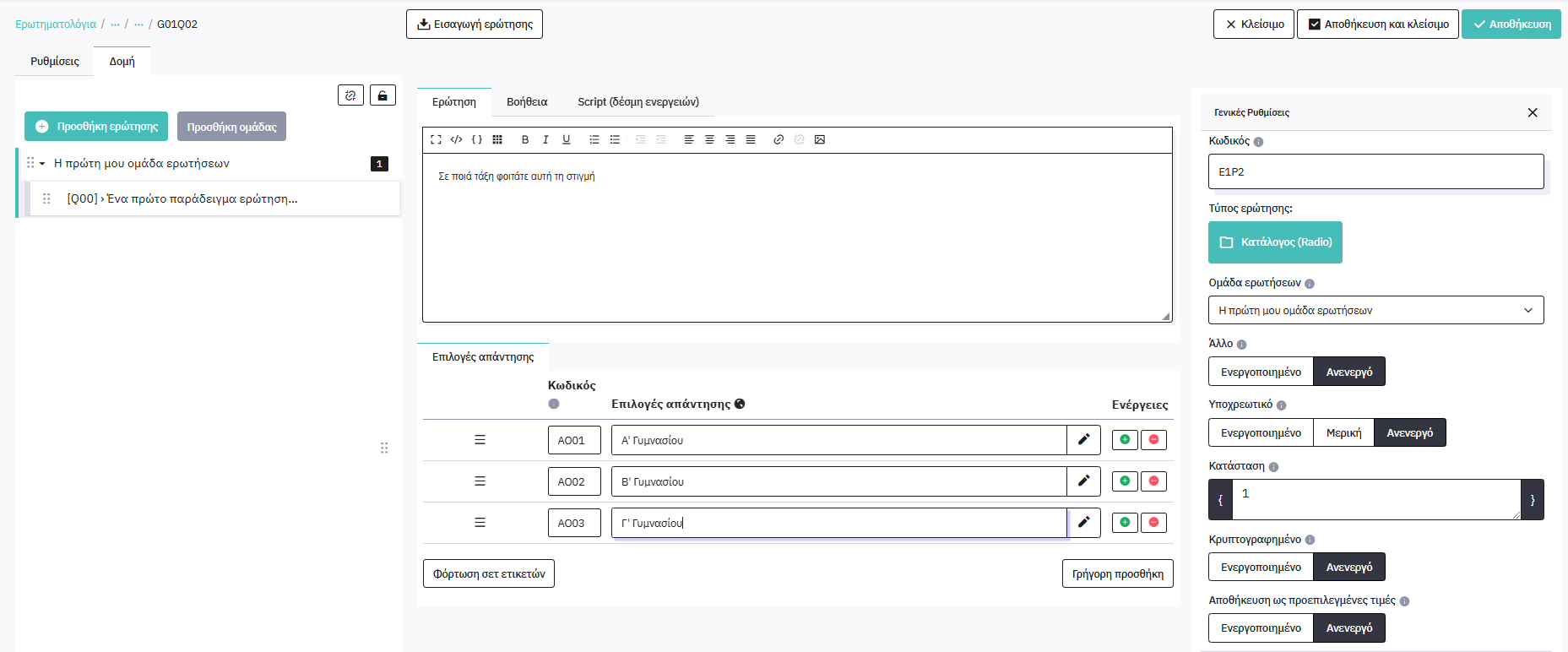
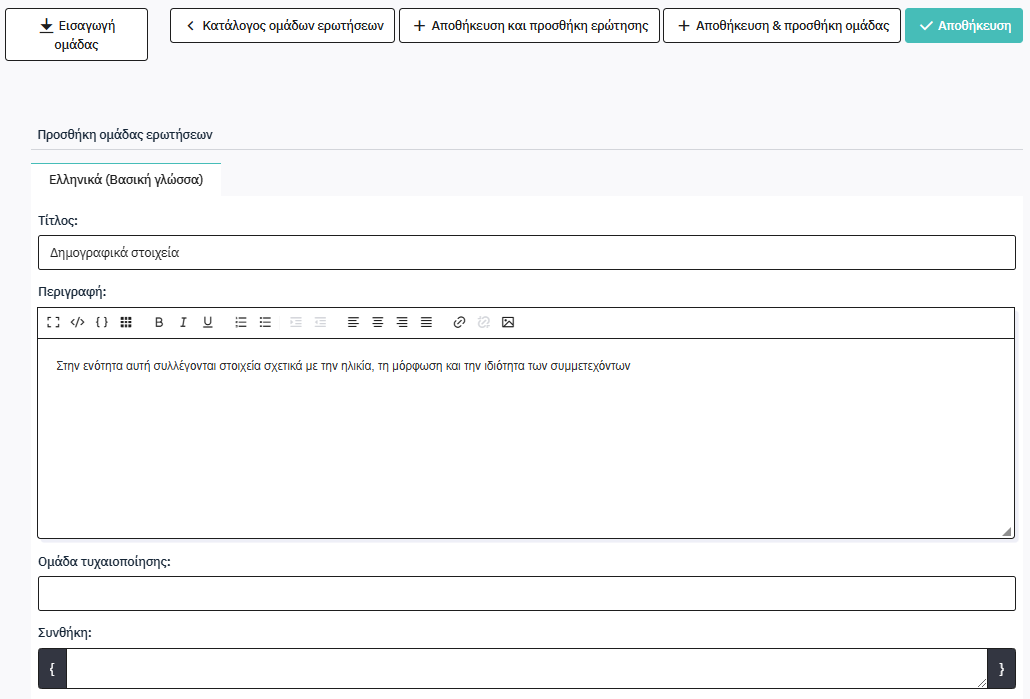
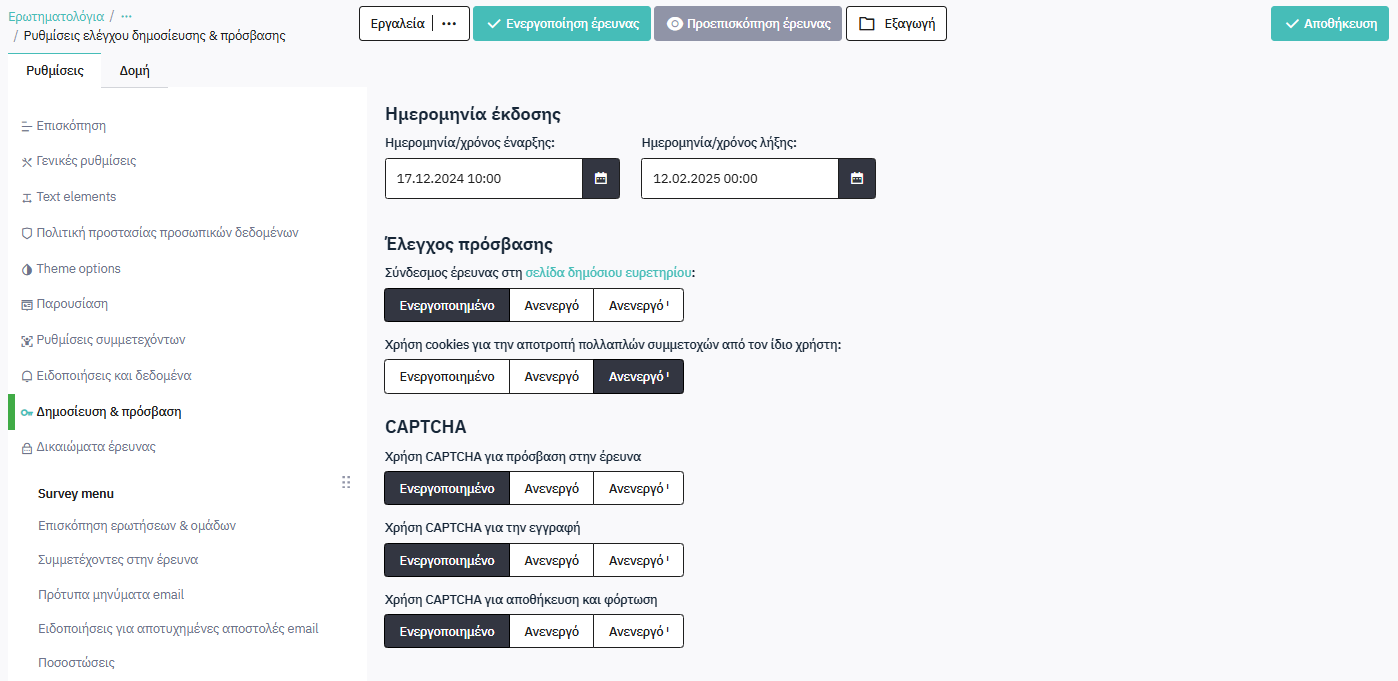
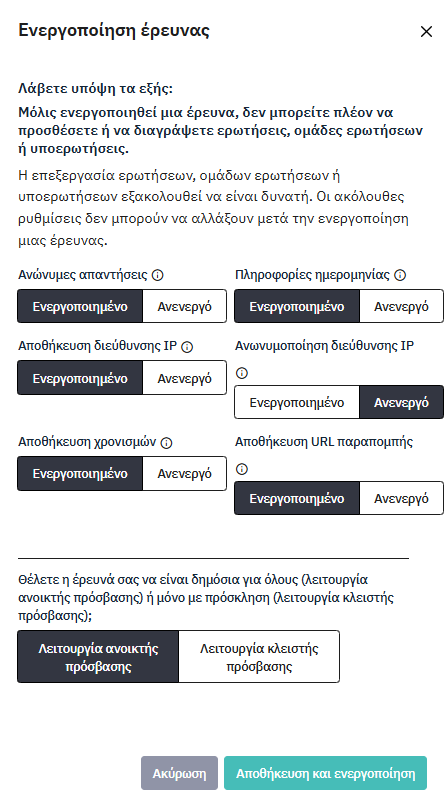

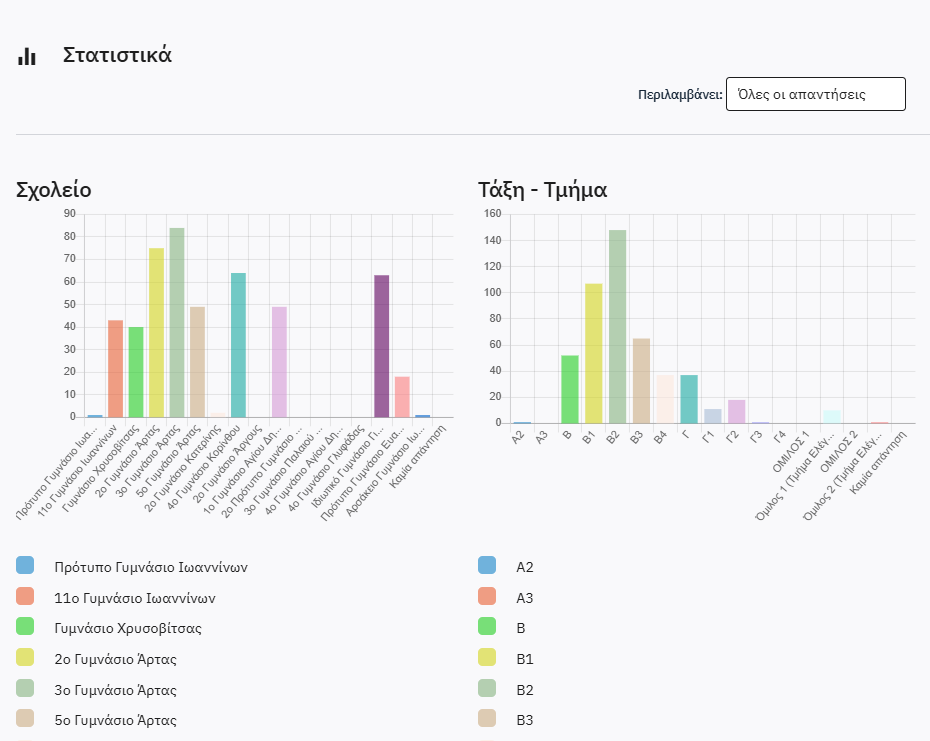
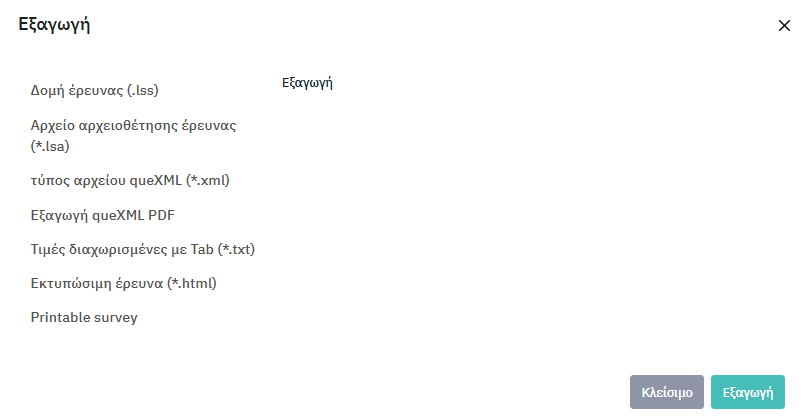

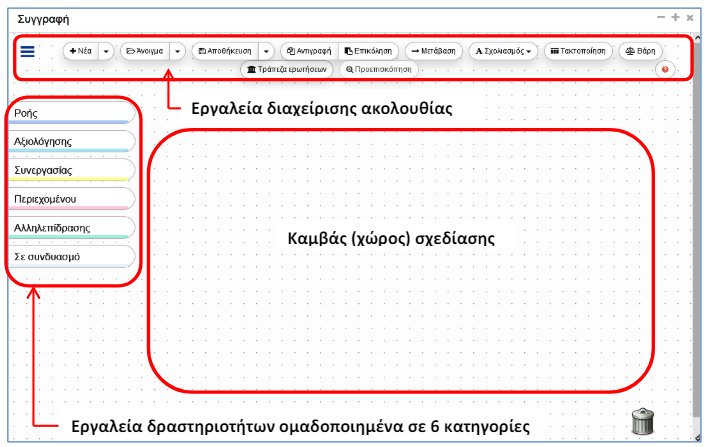
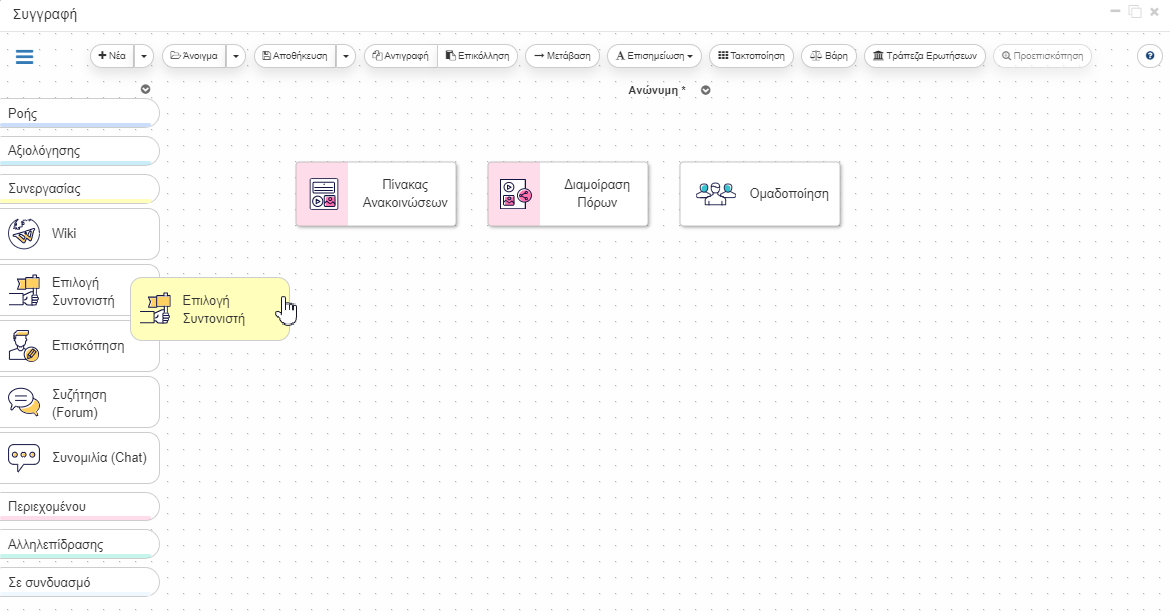
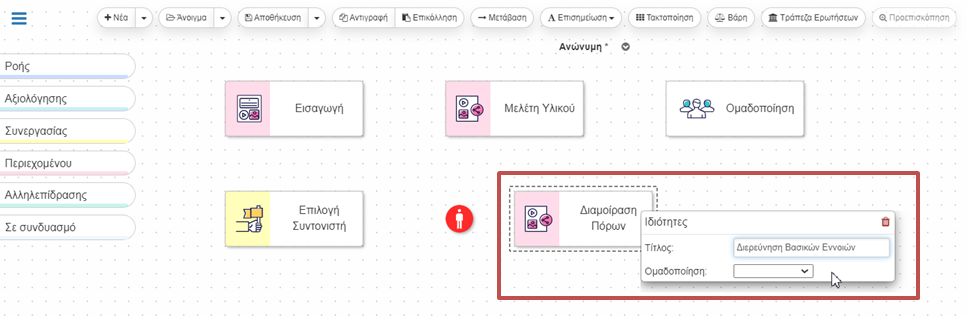
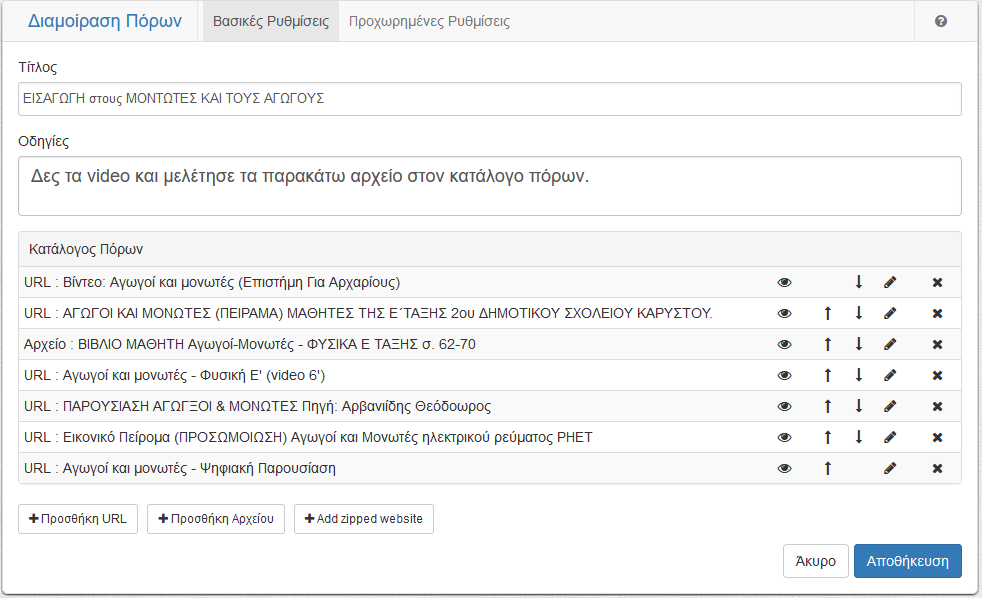

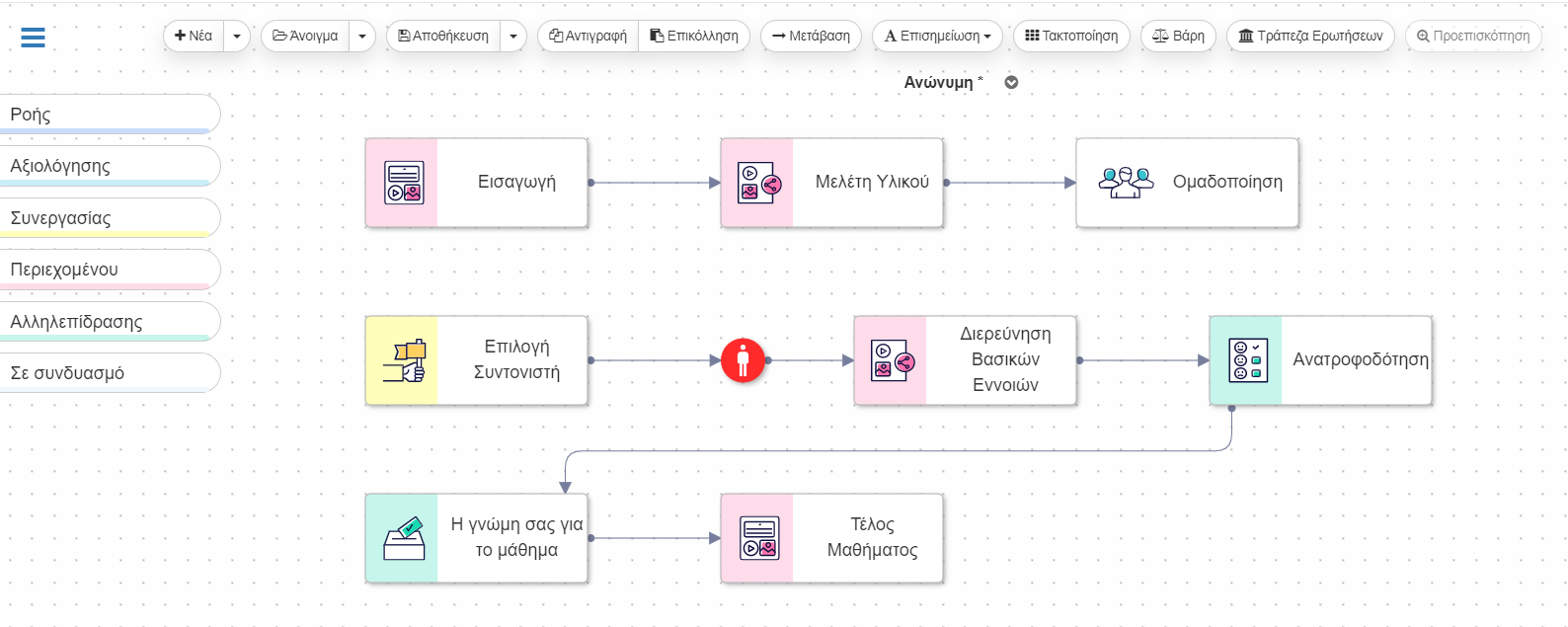

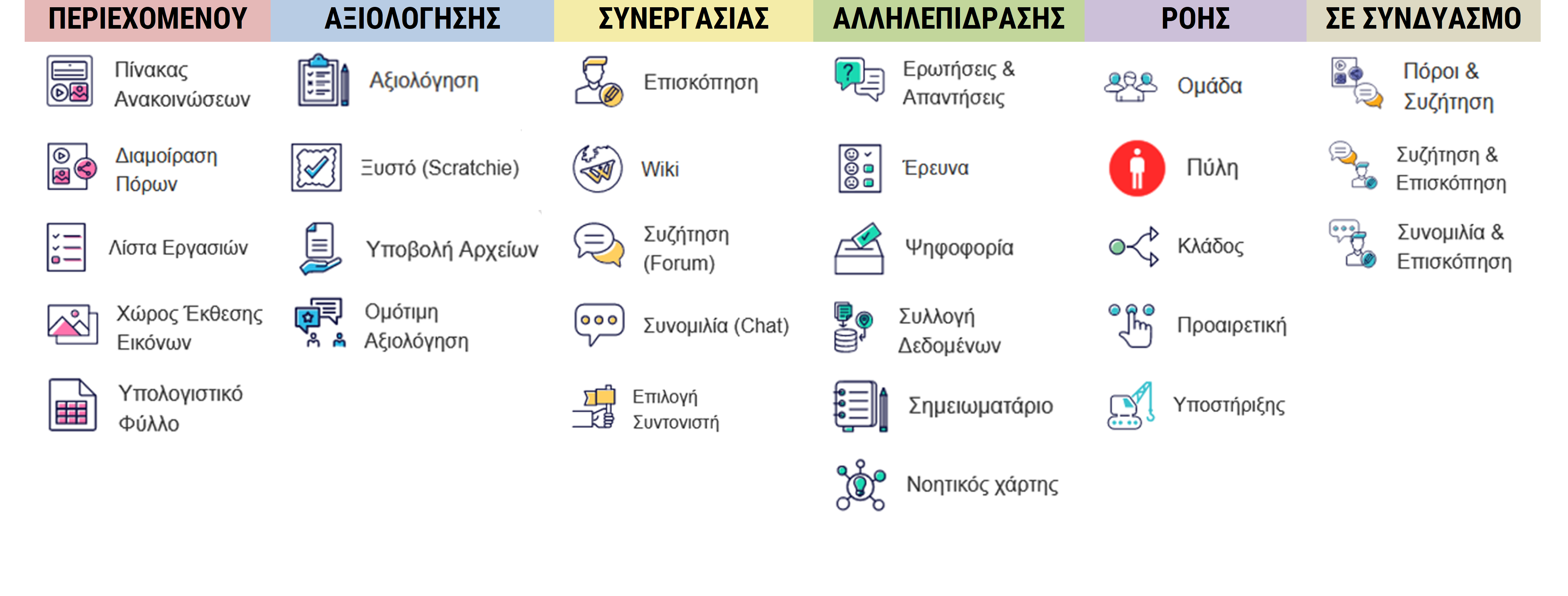


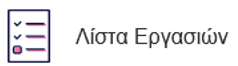
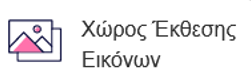

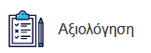
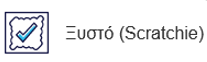
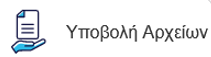

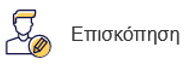
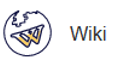
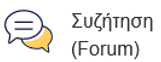
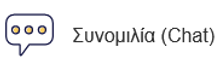
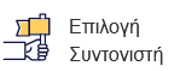

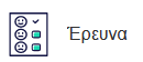
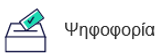

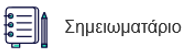
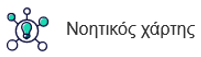
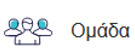
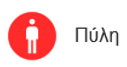
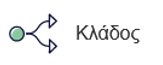
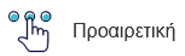

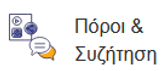


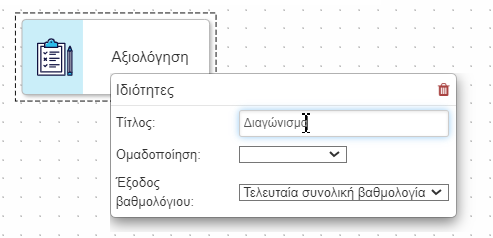
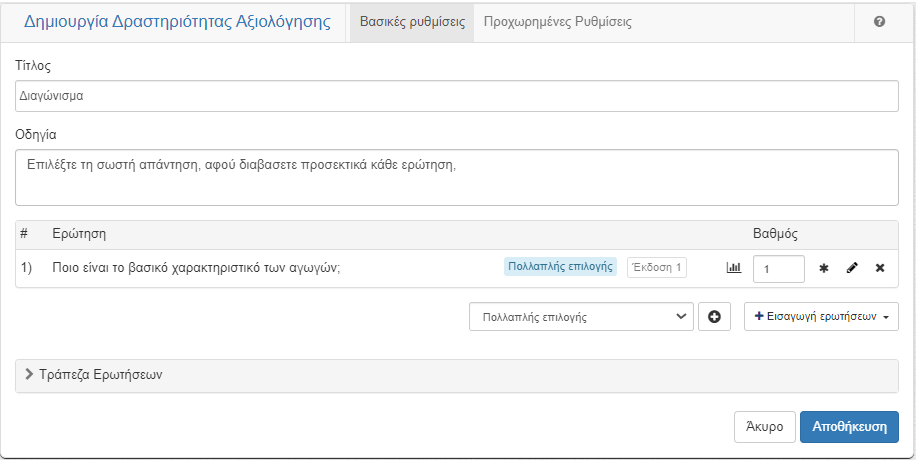

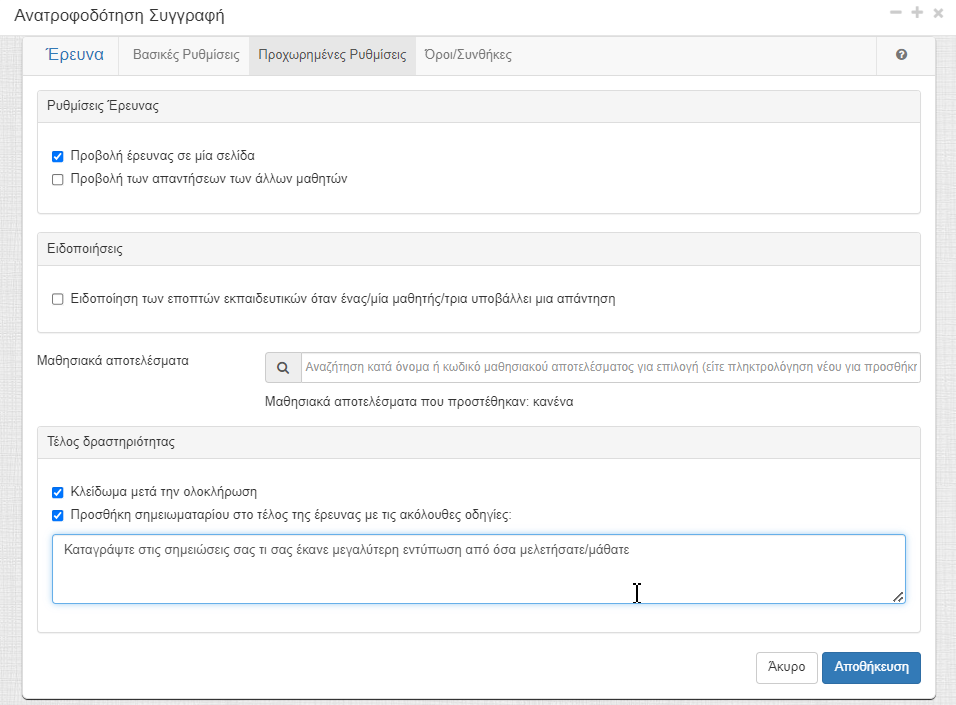
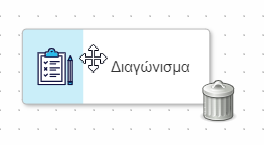

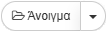
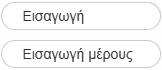
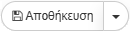
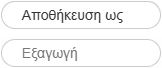

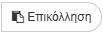

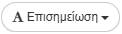
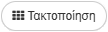

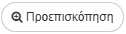

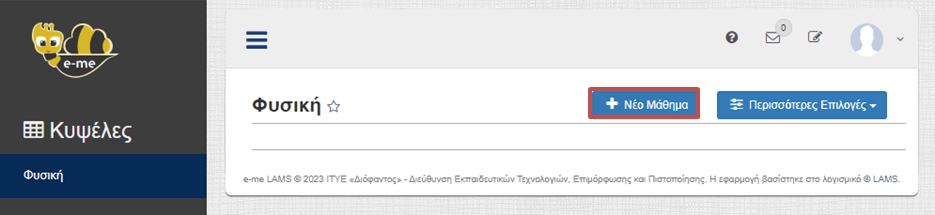
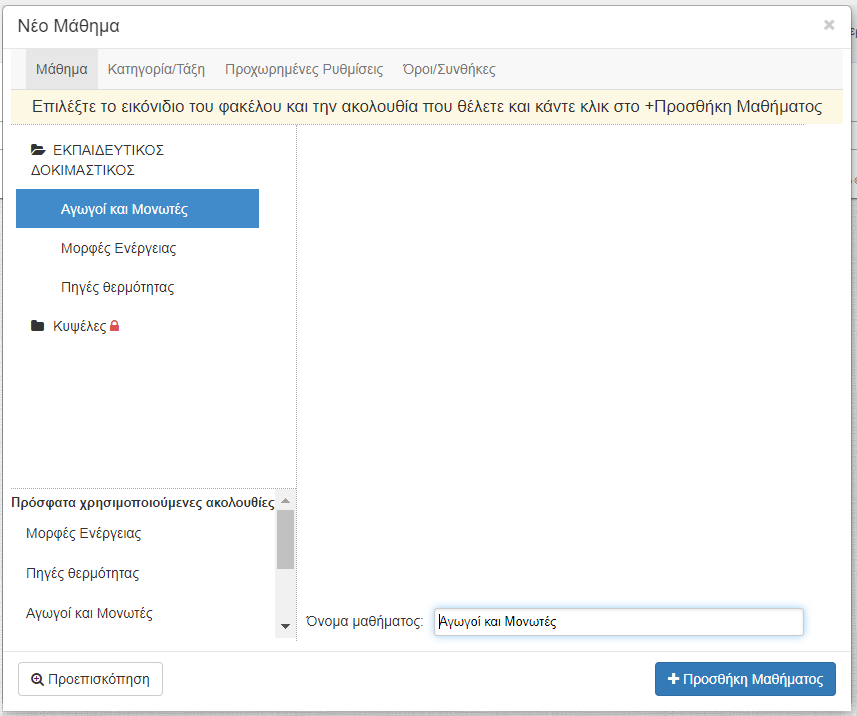
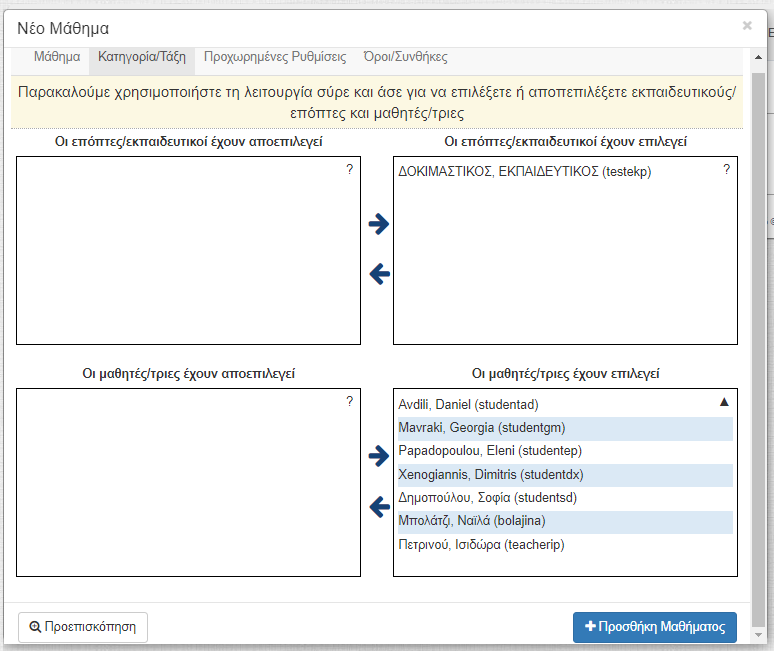
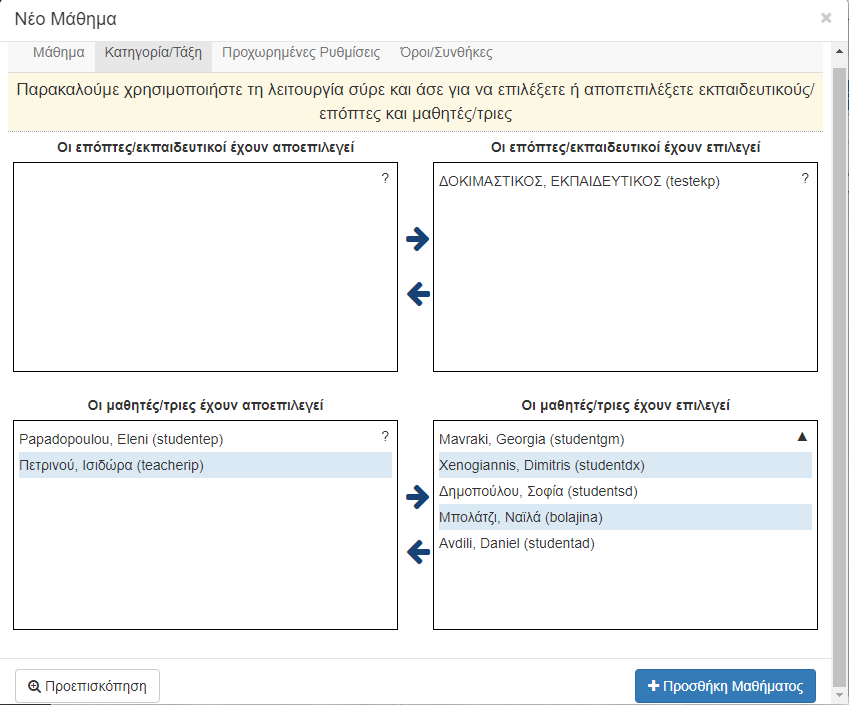

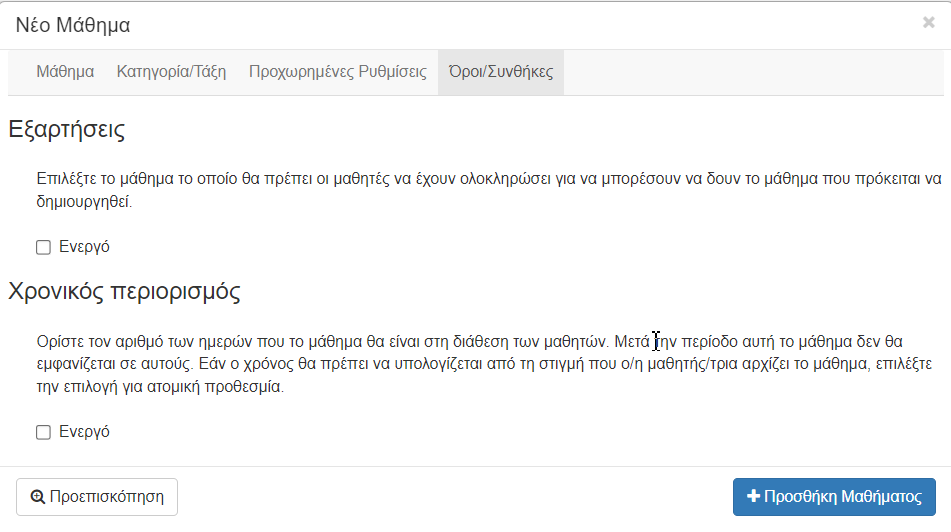
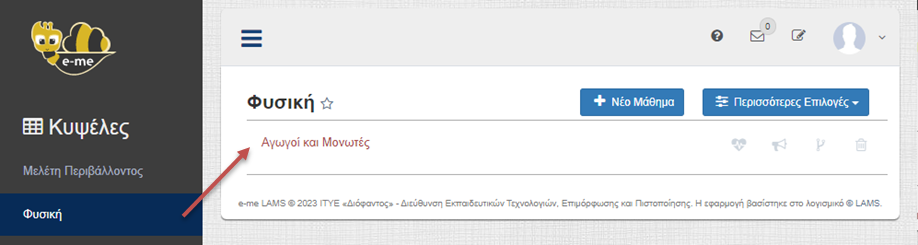

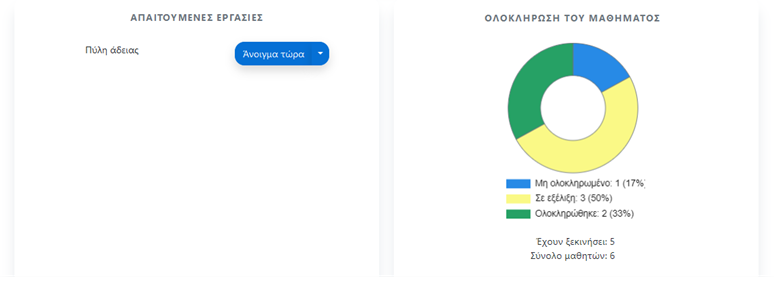
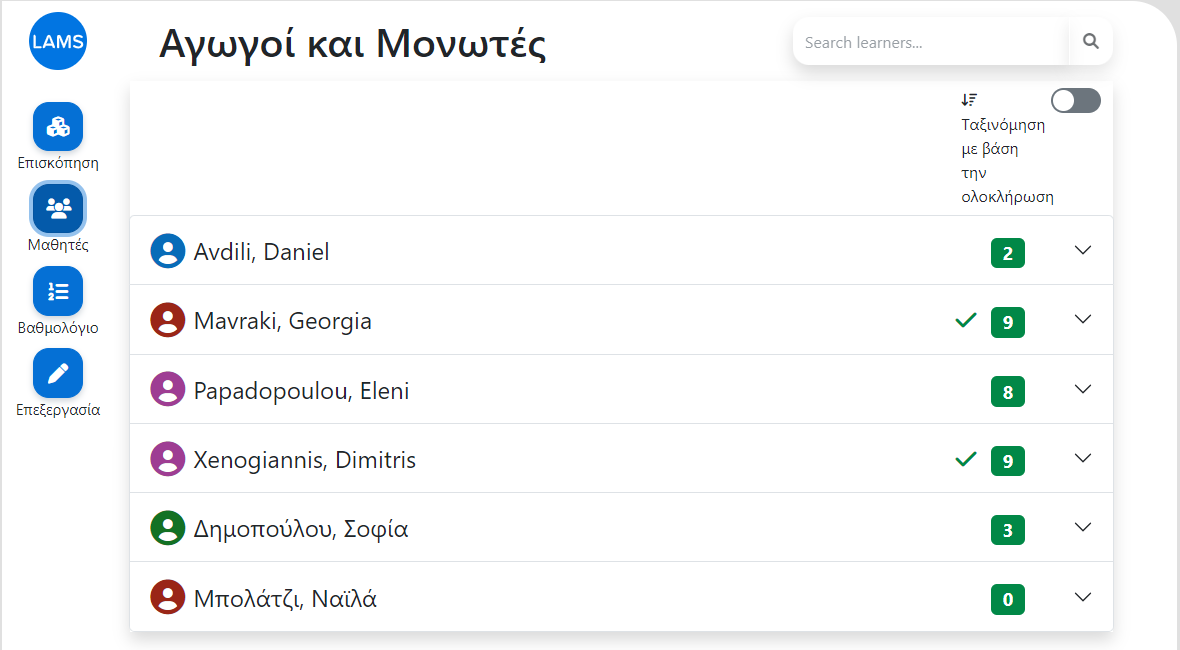
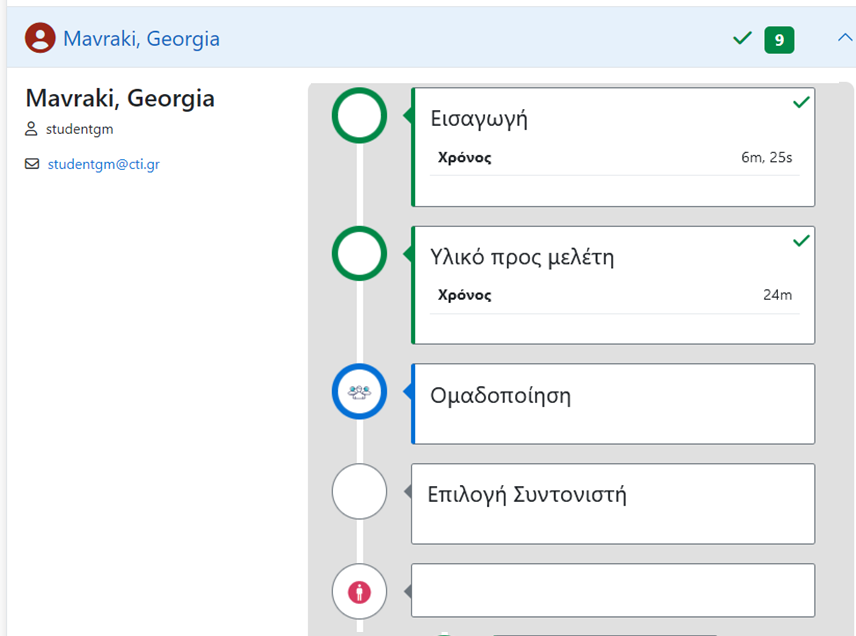
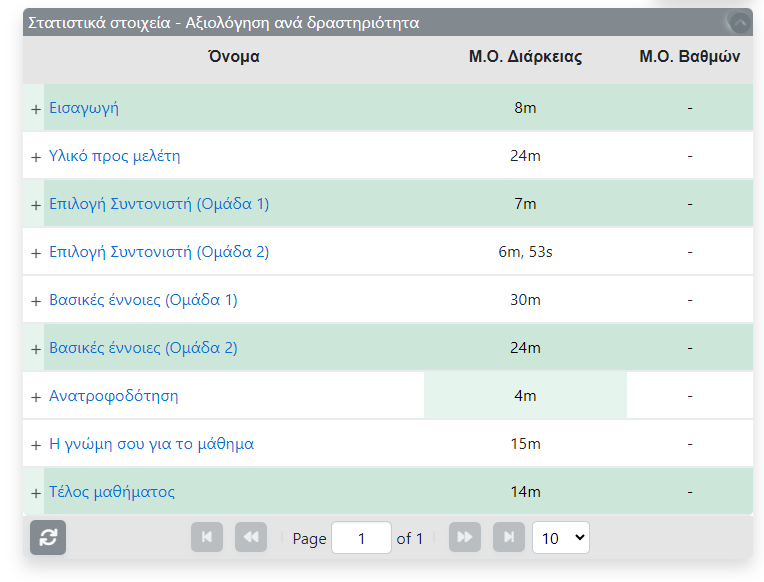
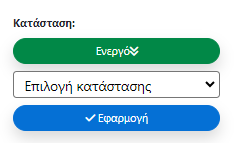
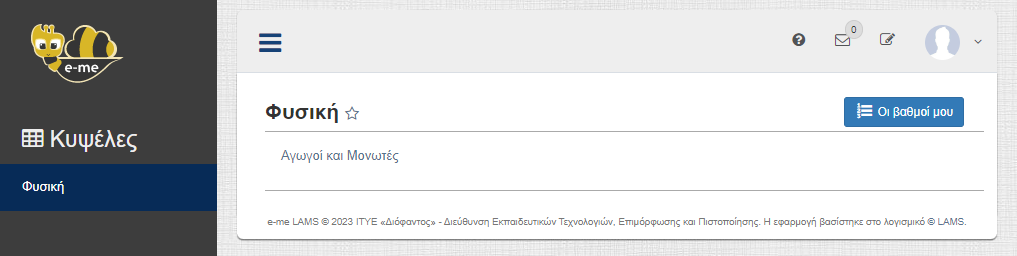
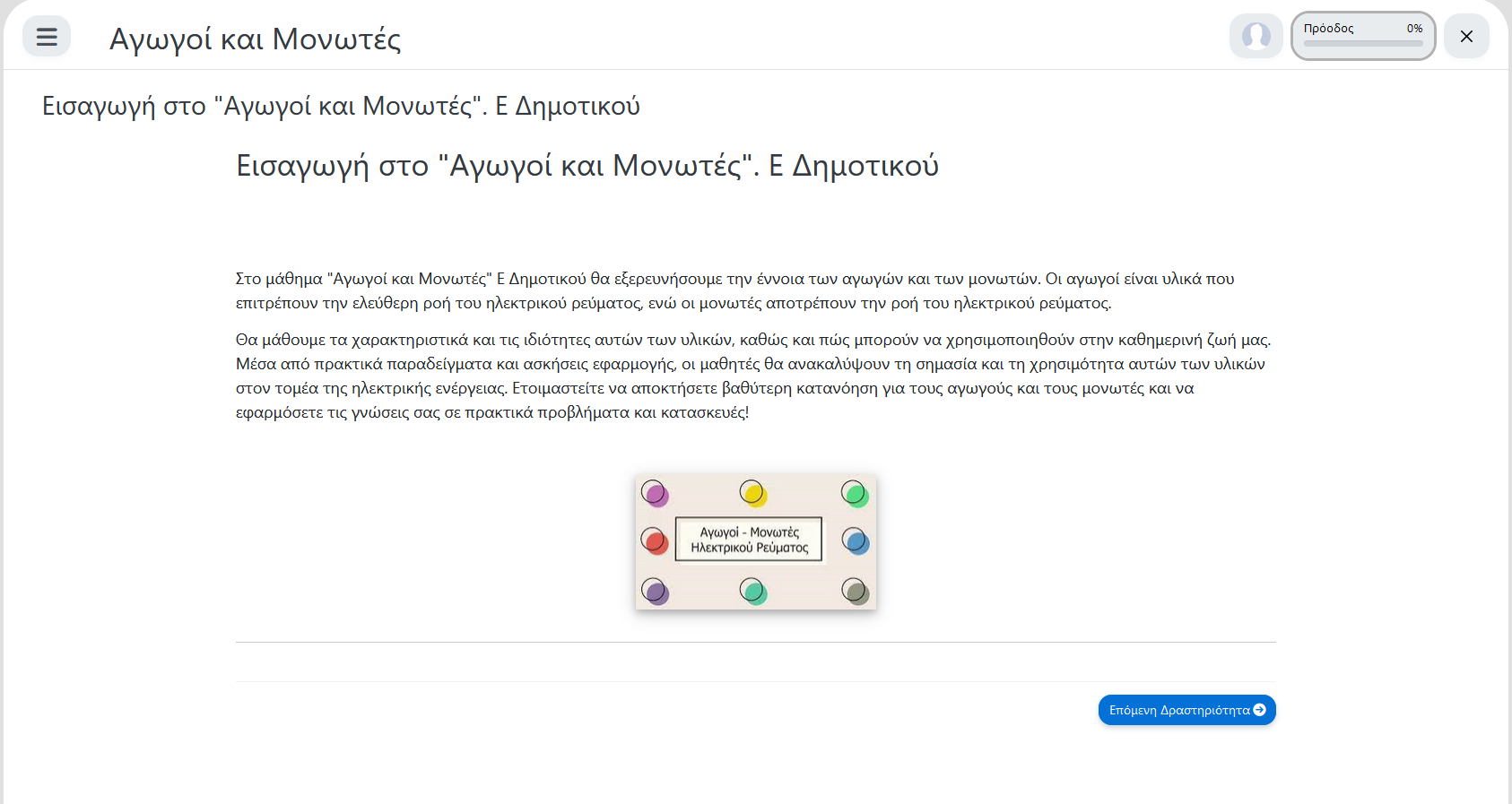
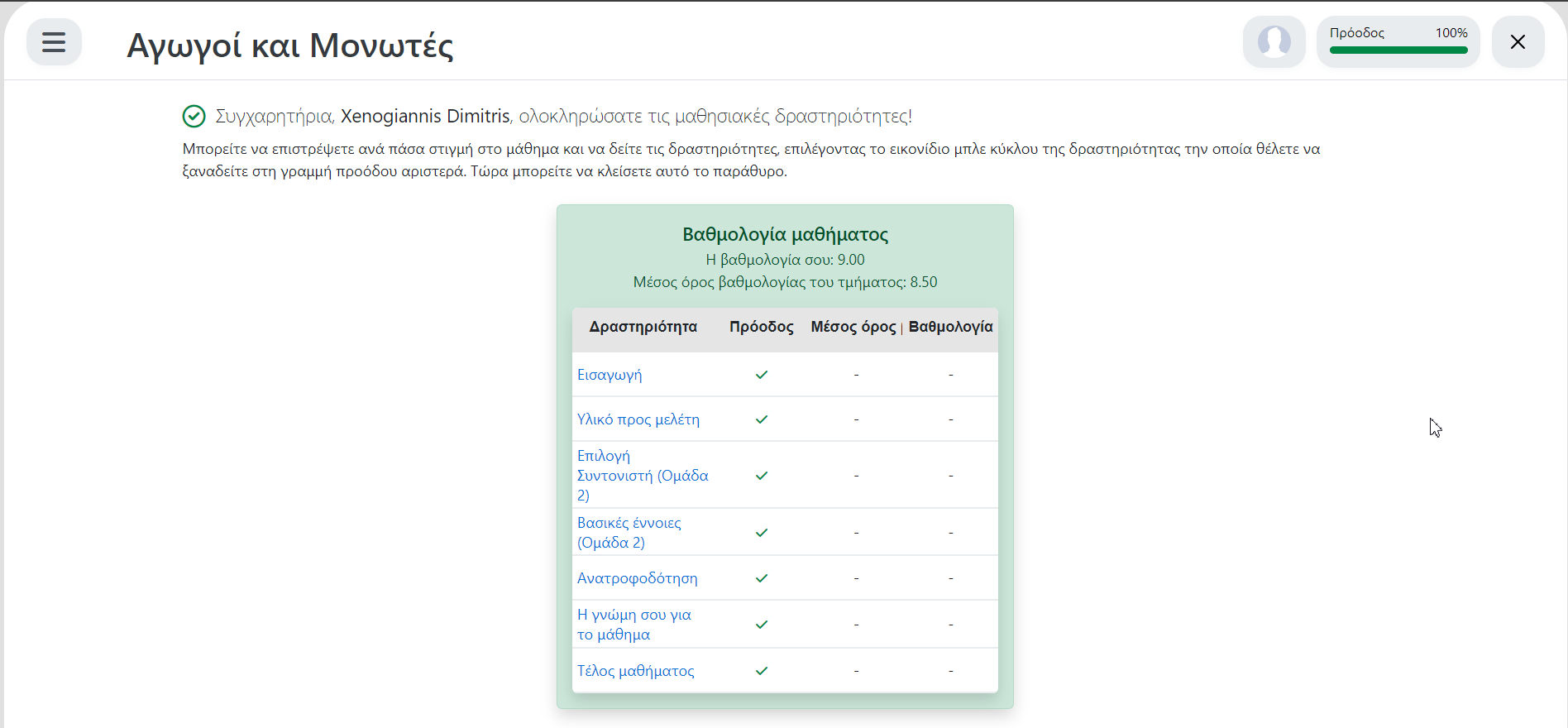
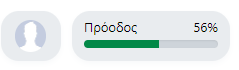
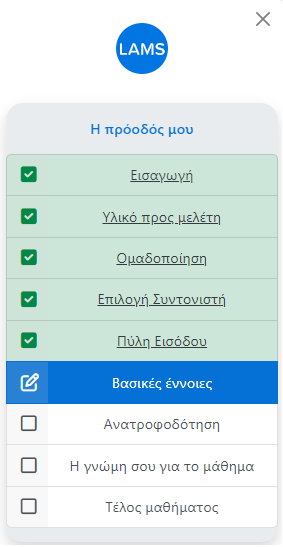
 εμφανίζεται δίπλα στις δραστηριότητες που έχετε ήδη υλοποιήσει.
εμφανίζεται δίπλα στις δραστηριότητες που έχετε ήδη υλοποιήσει. εμφανίζεται δίπλα στην τρέχουσα δραστηριότητα.
εμφανίζεται δίπλα στην τρέχουσα δραστηριότητα. εμφανίζεται δίπλα στις δραστηριότητες που δεν έχετε υλοποιήσει ακόμη.
εμφανίζεται δίπλα στις δραστηριότητες που δεν έχετε υλοποιήσει ακόμη.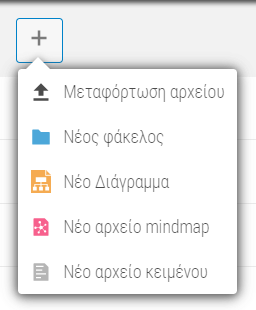
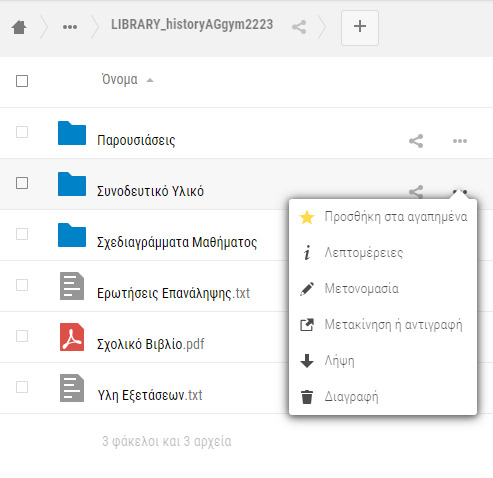
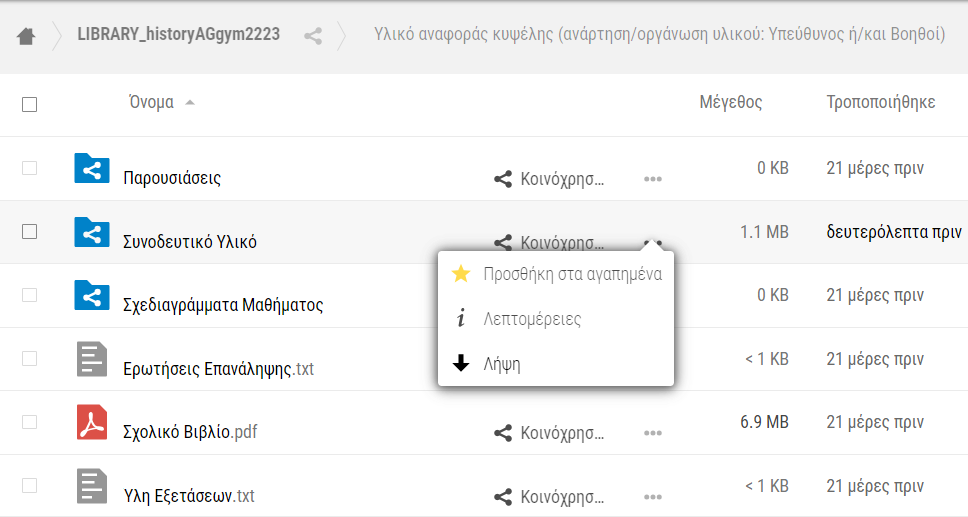
 για πλαίσιο κειμένου ή
για πλαίσιο κειμένου ή  για σημείωση.
για σημείωση.
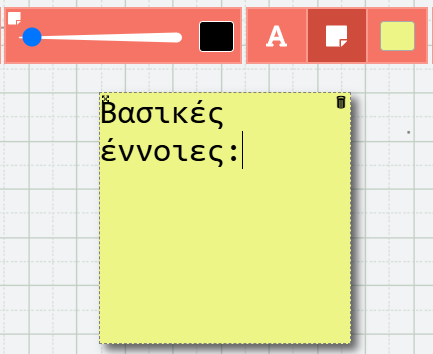
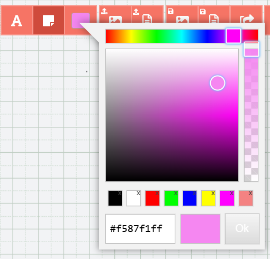
 «στυλό».
«στυλό».
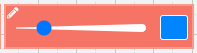
 από τη γραμμή εργαλείων, ορίστε το πάχος της από το αντίστοιχο εργαλείο
από τη γραμμή εργαλείων, ορίστε το πάχος της από το αντίστοιχο εργαλείο 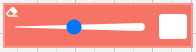 και αφού επιλέξετε το σχέδιο το οποίο (ή μέρος του οποίου) θέλετε να αφαιρέσετε, ξεκινήστε να σβήνετε.
και αφού επιλέξετε το σχέδιο το οποίο (ή μέρος του οποίου) θέλετε να αφαιρέσετε, ξεκινήστε να σβήνετε.
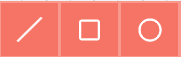
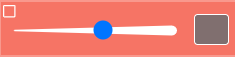
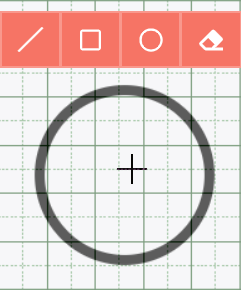

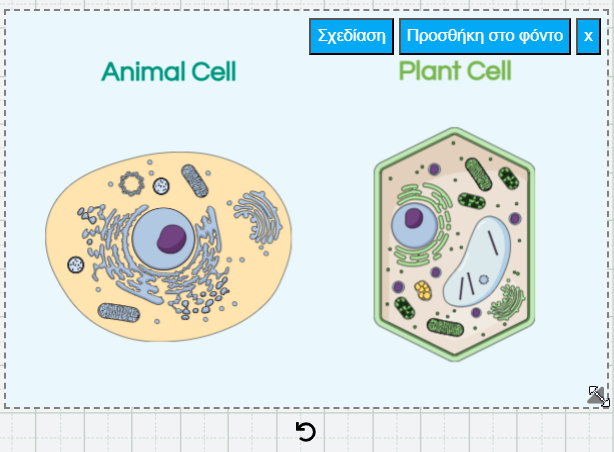



 και επιβεβαιώνοντας την εκκαθάριση του πίνακα επιλέγοντας το εικονίδιο
και επιβεβαιώνοντας την εκκαθάριση του πίνακα επιλέγοντας το εικονίδιο  που εμφανίζεται. Έτσι θα έχετε πάλι διαθέσιμο έναν νέο λευκό κοινόχρηστο καμβά.
που εμφανίζεται. Έτσι θα έχετε πάλι διαθέσιμο έναν νέο λευκό κοινόχρηστο καμβά.
 .
.


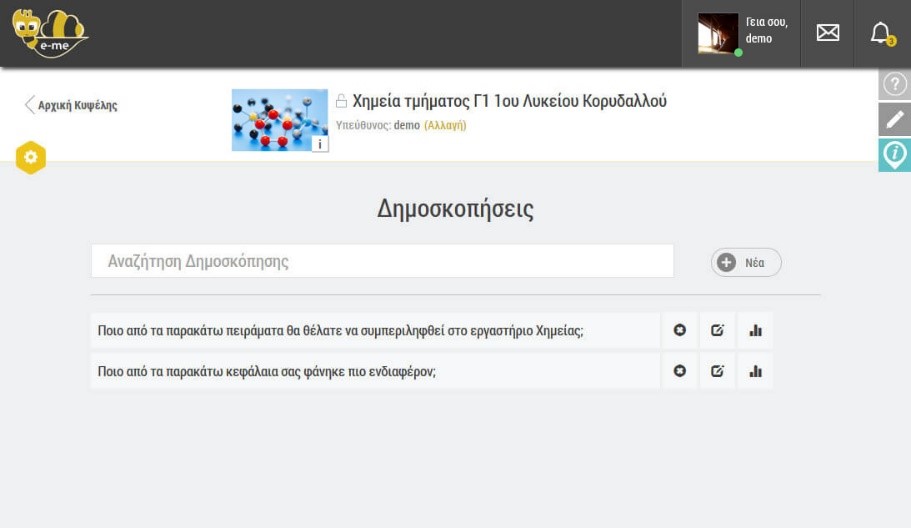
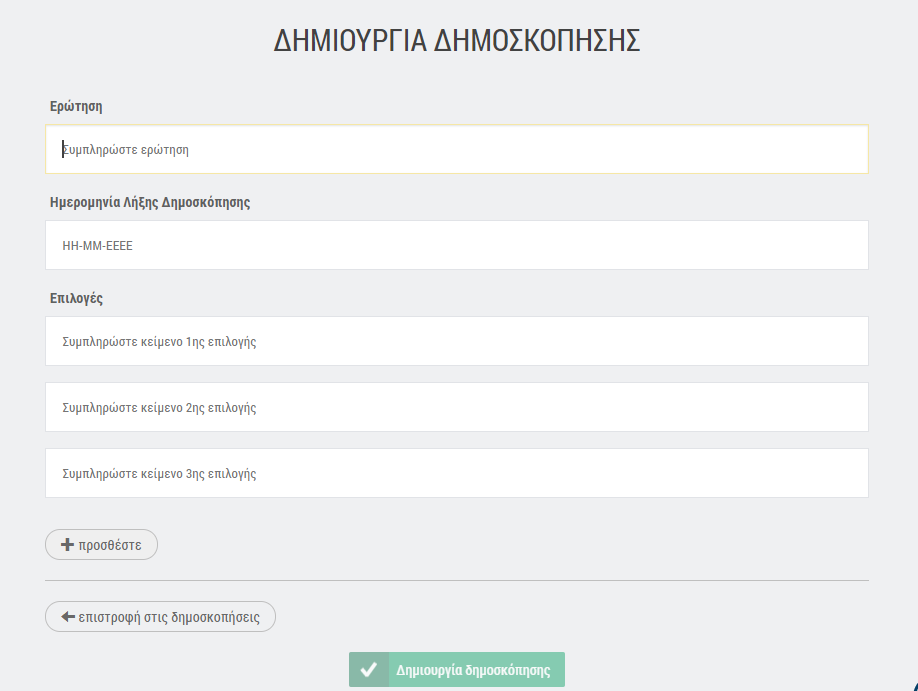
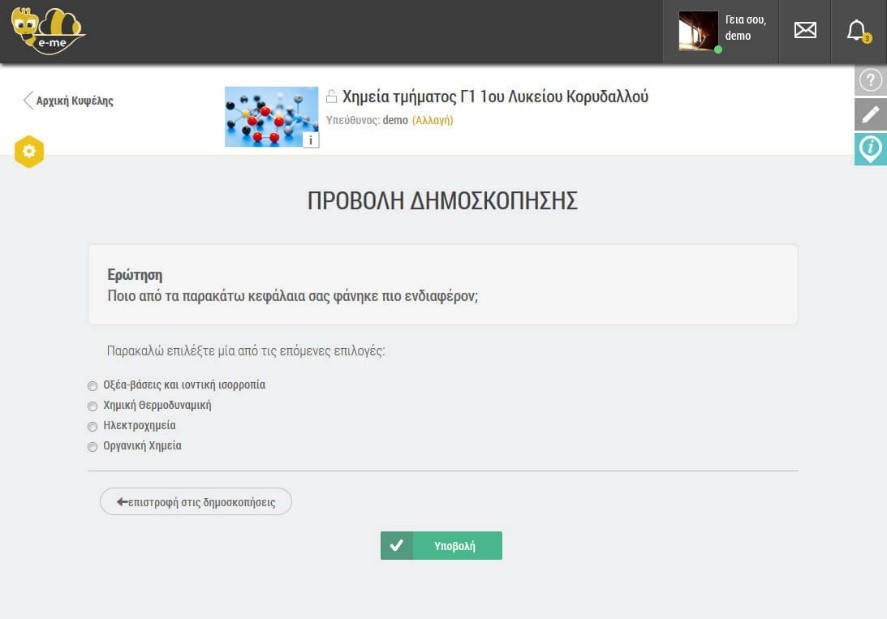
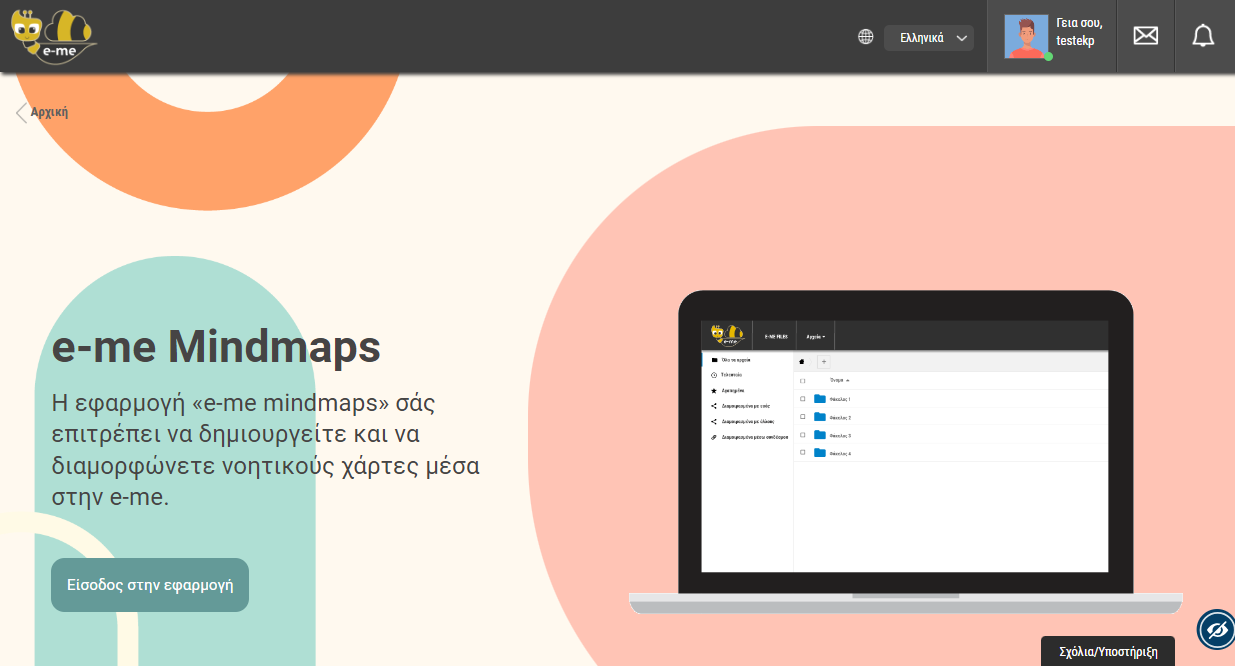
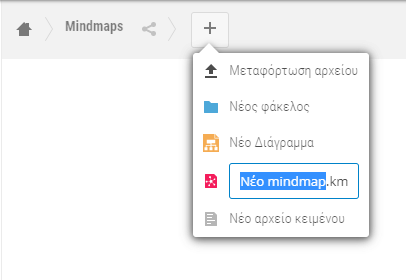
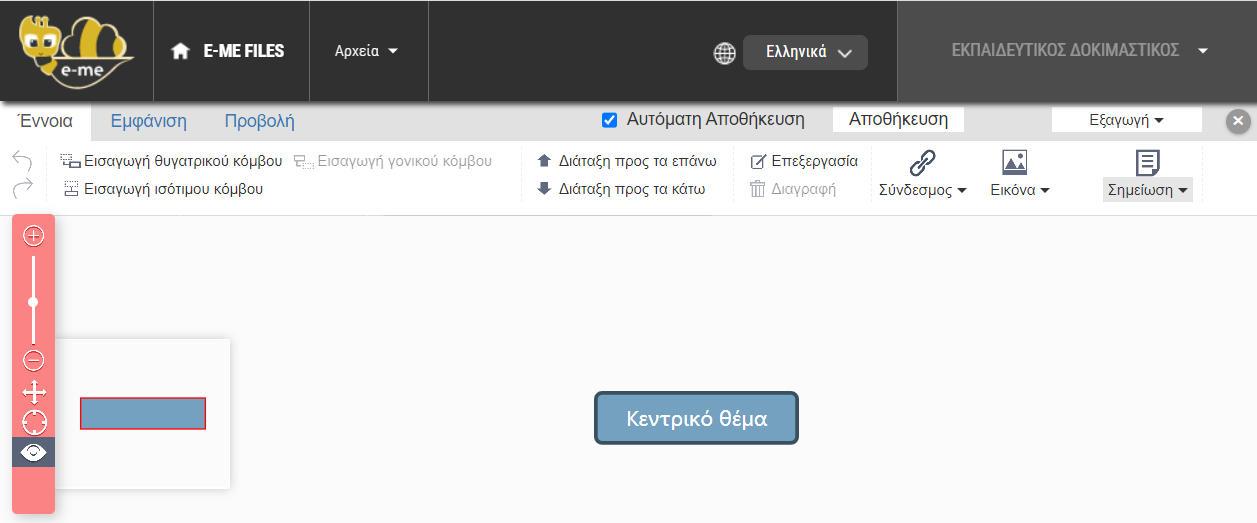


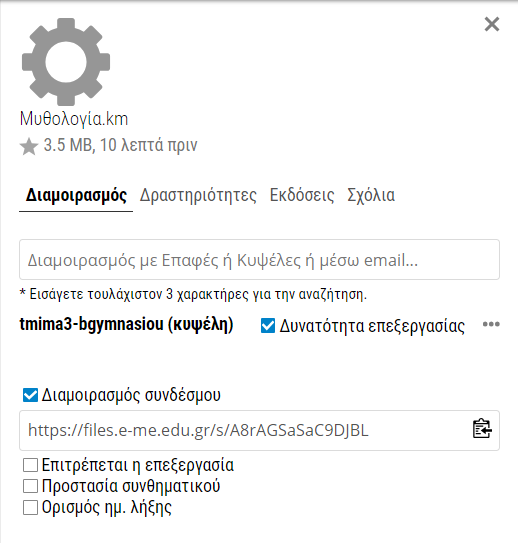
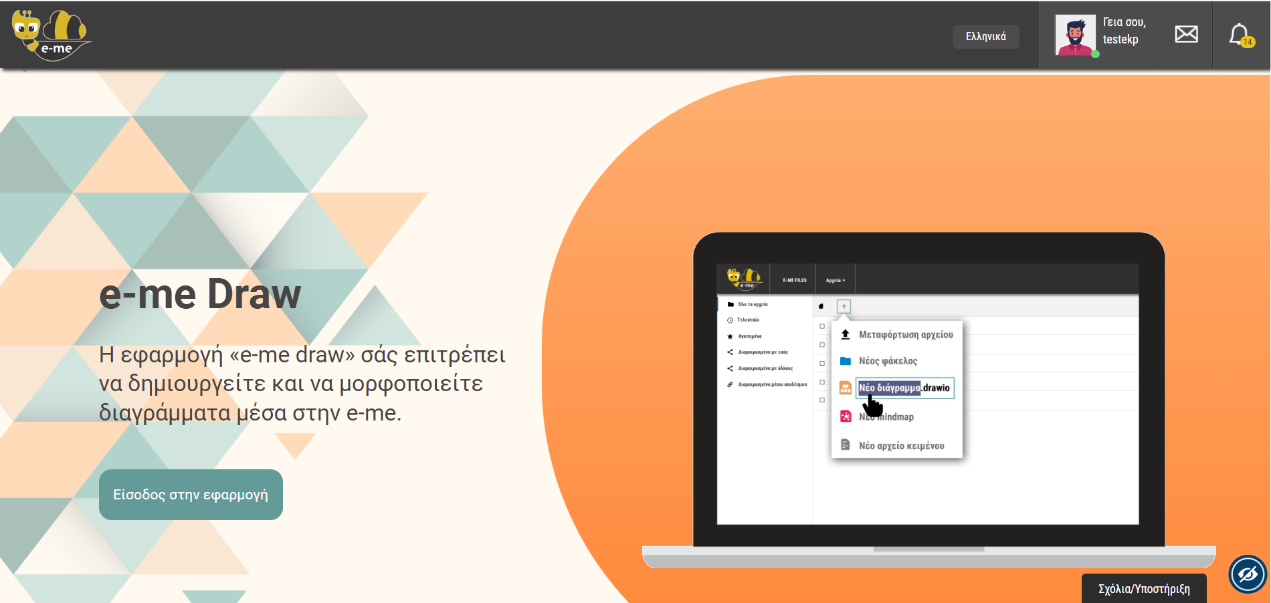
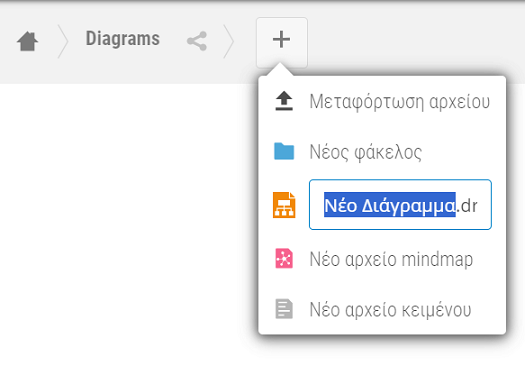
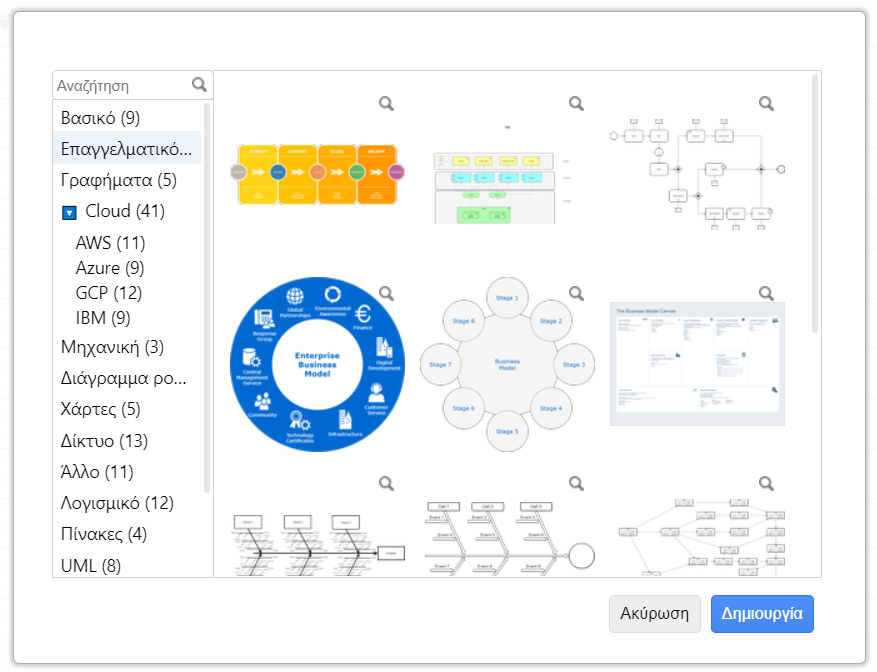
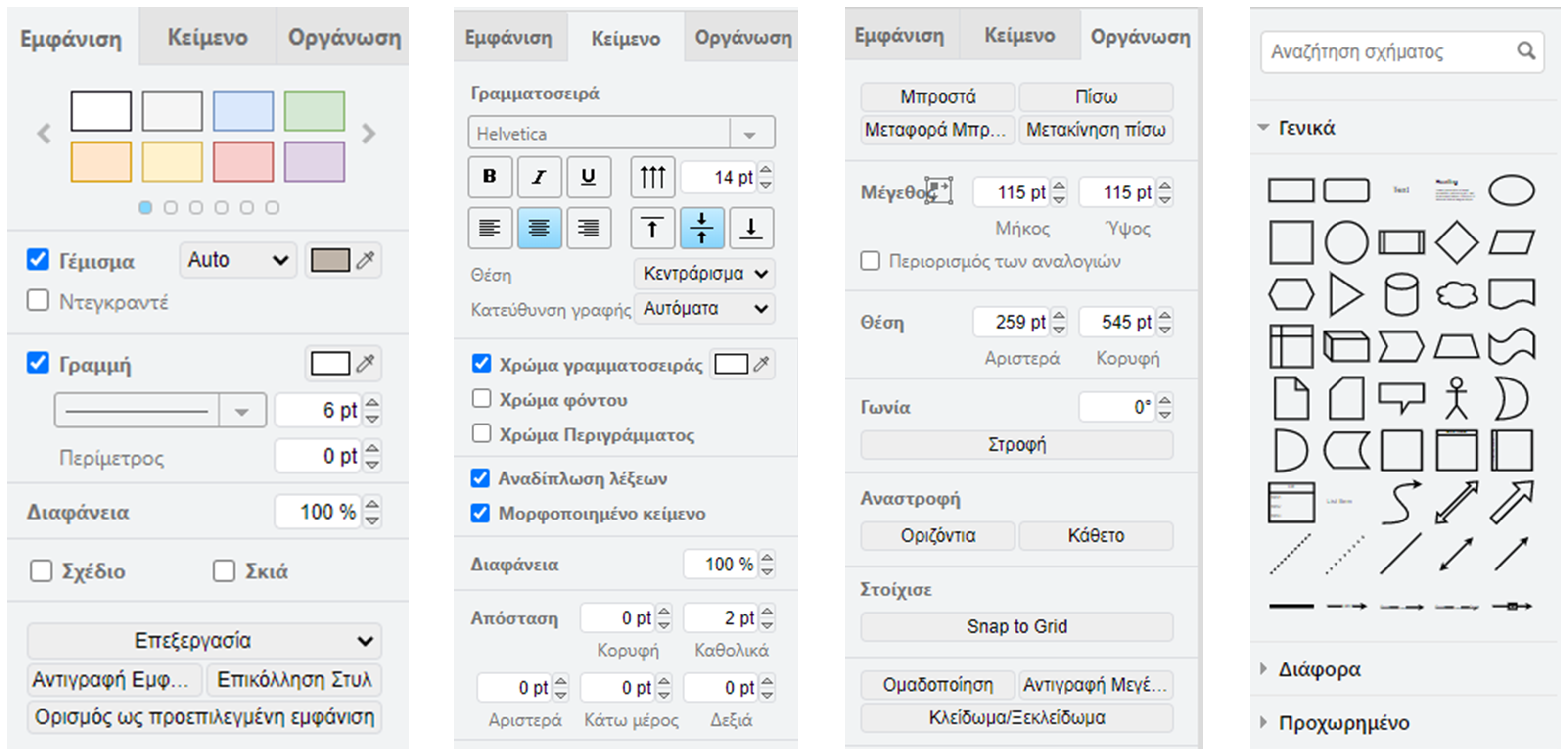
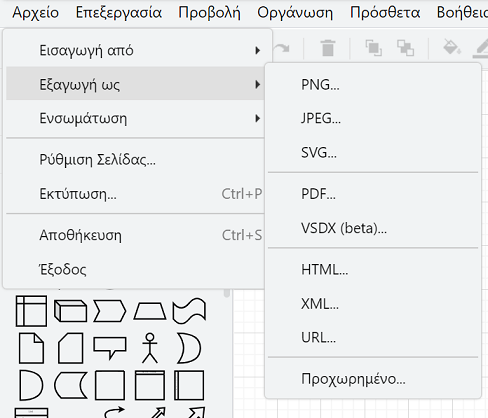
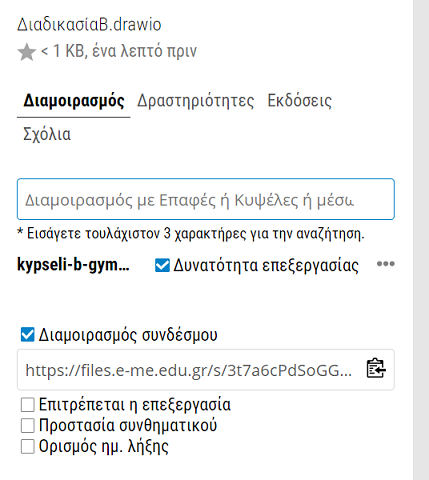
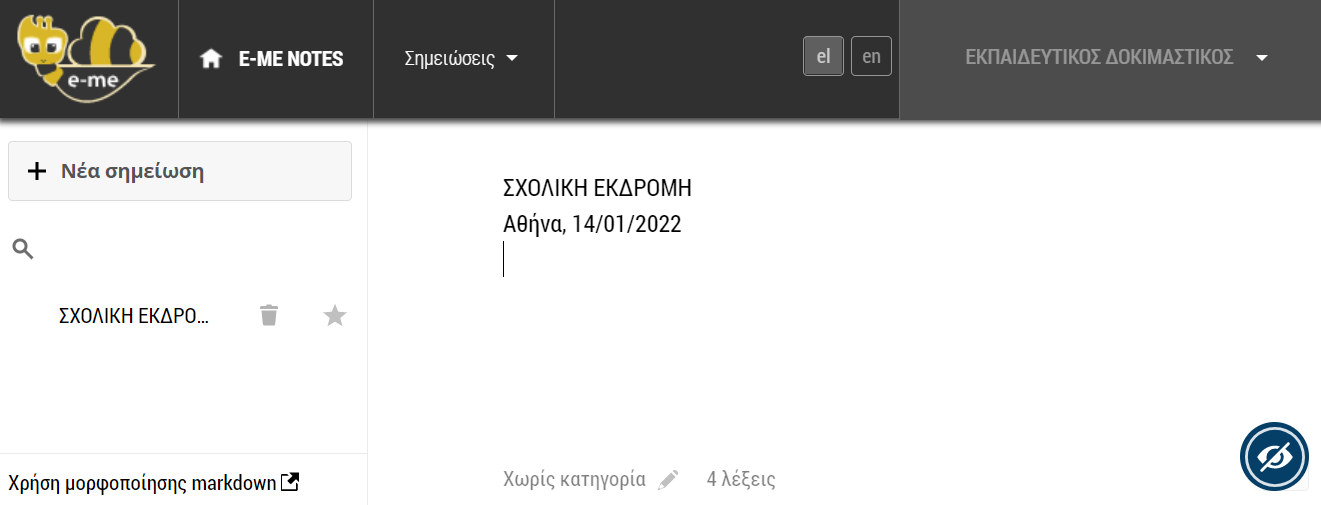
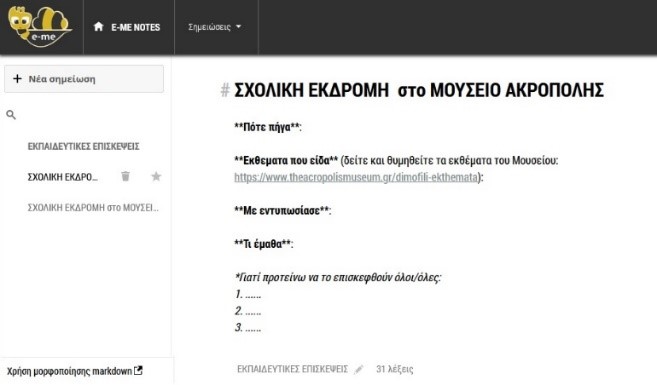
 στο κάτω μέρος της σελίδας:
στο κάτω μέρος της σελίδας:
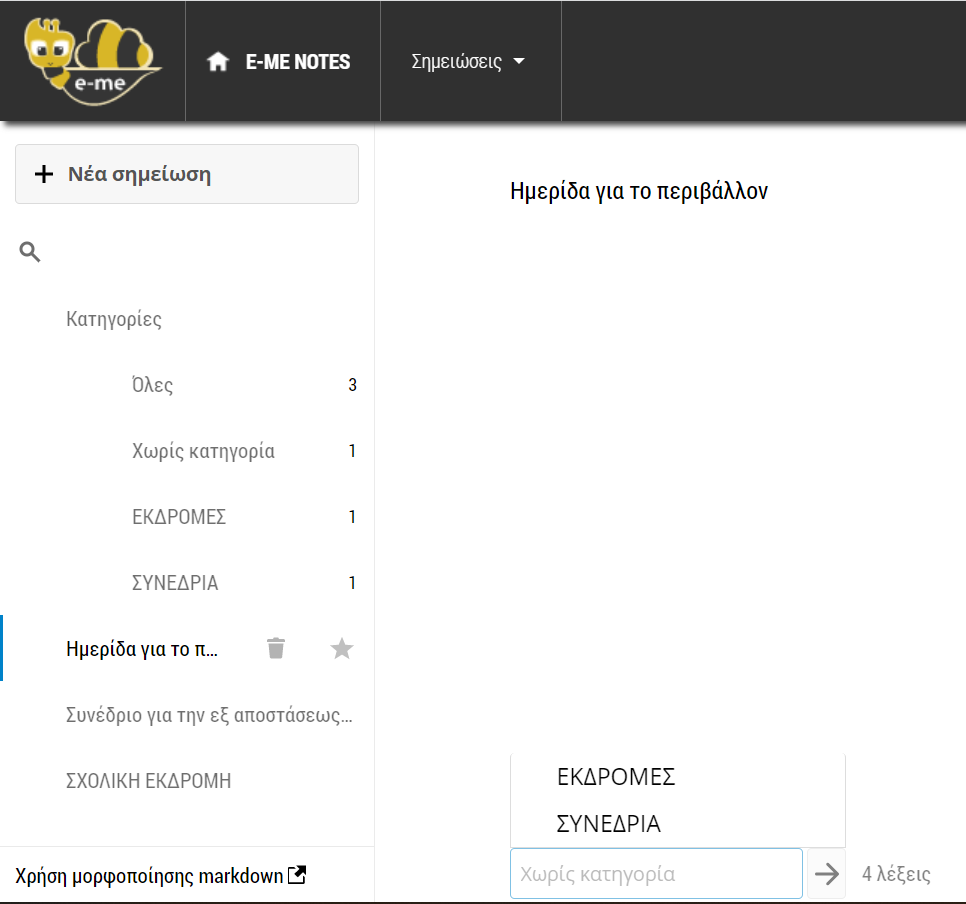
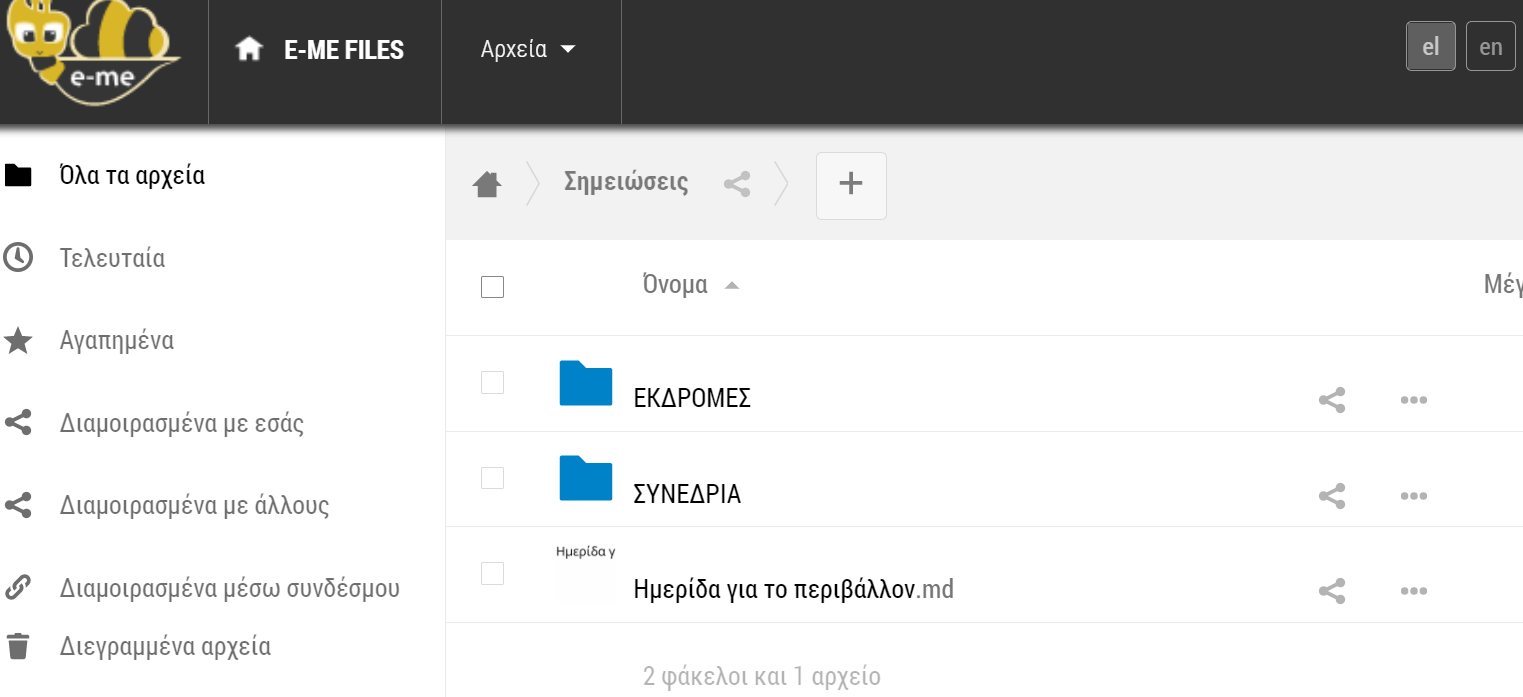
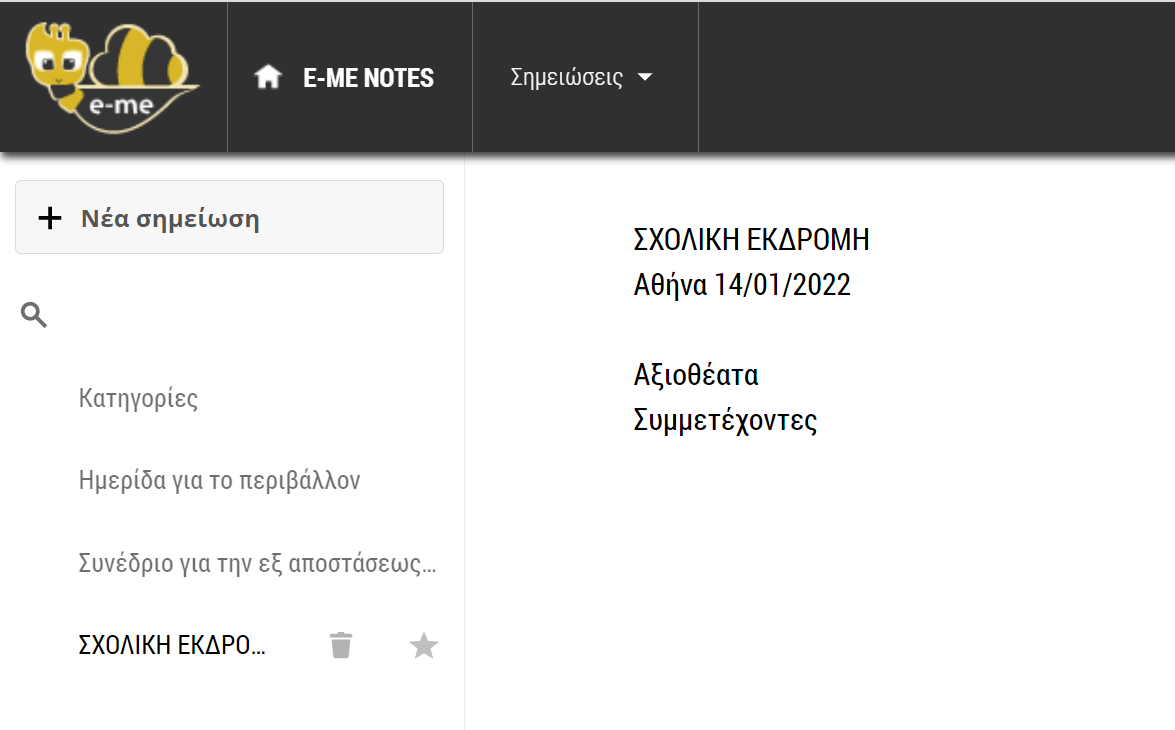
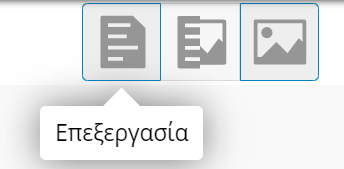

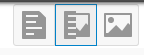 μπορούν να δουν τη σημείωση ως απλό ή ως μορφοποιημένο κείμενο ή σε μορφή που μπορούν να την επεξεργαστούν.
μπορούν να δουν τη σημείωση ως απλό ή ως μορφοποιημένο κείμενο ή σε μορφή που μπορούν να την επεξεργαστούν.

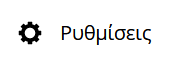 αριστερά στην σελίδα των "e-me bookmarks" και εντοπίστε το κουμπί «Προσθήκη στην e-me» (Add to e-me)
αριστερά στην σελίδα των "e-me bookmarks" και εντοπίστε το κουμπί «Προσθήκη στην e-me» (Add to e-me)
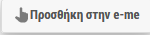 .
Πιάστε το με το ποντίκι σας, μετακινήστε το στη γραμμή σελιδοδεικτών (που είχατε ανοίξει πριν) και αφήστε το εκεί. Μόλις το αφήσετε, θα εμφανιστεί
στη γραμμή σελιδοδεικτών. Ο σελιδοδείκτης σας είναι έτοιμος για χρήση!
.
Πιάστε το με το ποντίκι σας, μετακινήστε το στη γραμμή σελιδοδεικτών (που είχατε ανοίξει πριν) και αφήστε το εκεί. Μόλις το αφήσετε, θα εμφανιστεί
στη γραμμή σελιδοδεικτών. Ο σελιδοδείκτης σας είναι έτοιμος για χρήση!
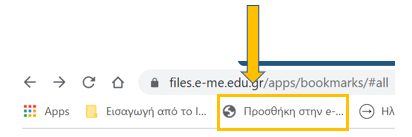
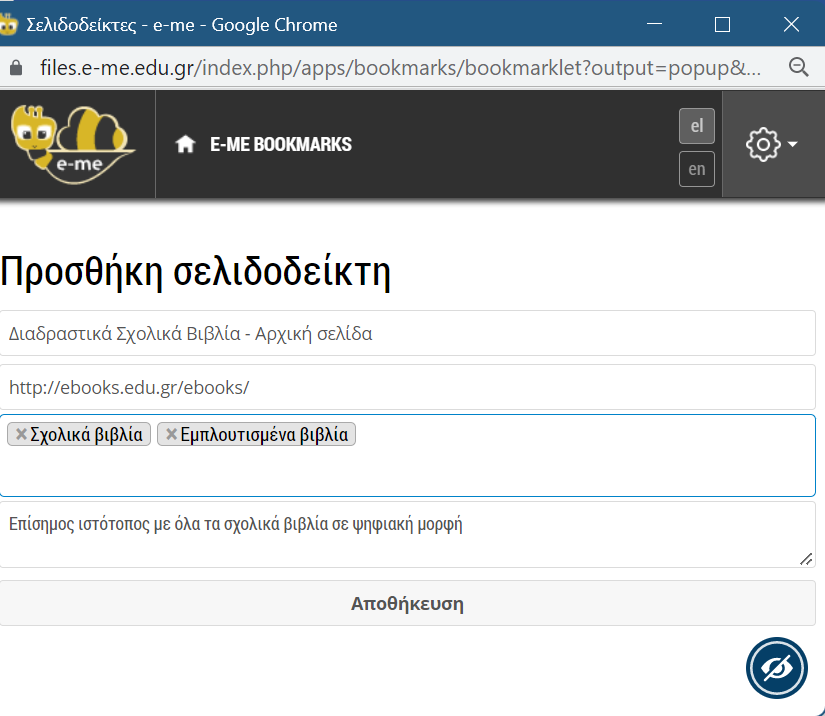
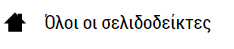 .
.
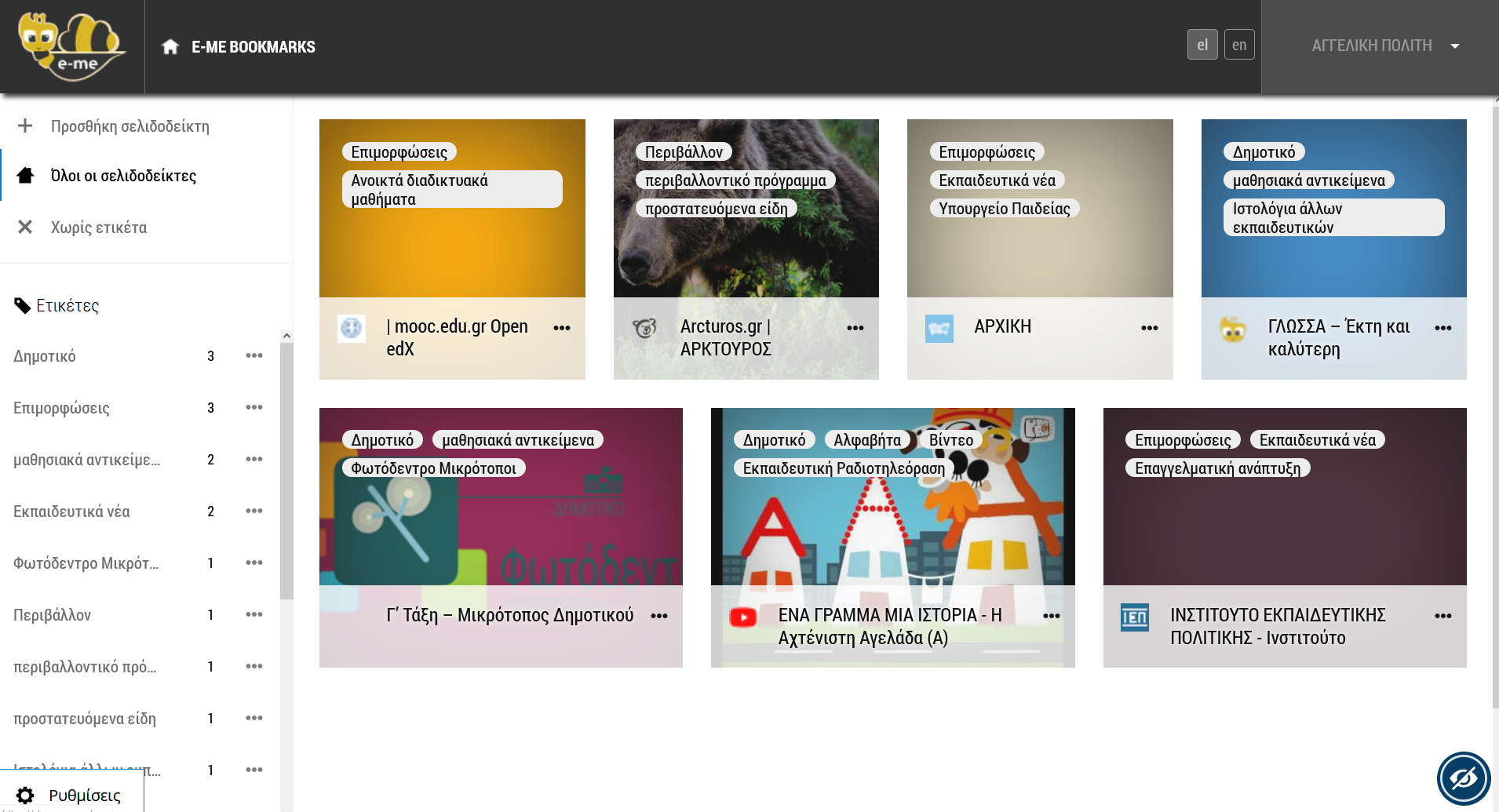
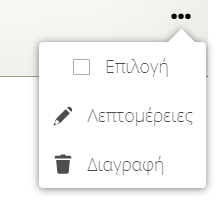 Επιλέξτε "Λεπτομέρειες" (μολυβάκι), ώστε να ανοίξει η καρτέλα του σελιδοδείκτη σας, για να την επεξεργαστείτε.
Επιλέξτε "Λεπτομέρειες" (μολυβάκι), ώστε να ανοίξει η καρτέλα του σελιδοδείκτη σας, για να την επεξεργαστείτε.
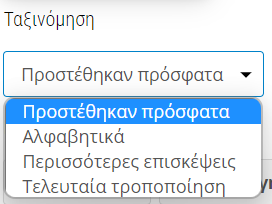
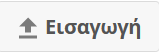 για να εισαγάγετε το αρχείο που σας διαμοίρασαν.
για να εισαγάγετε το αρχείο που σας διαμοίρασαν.
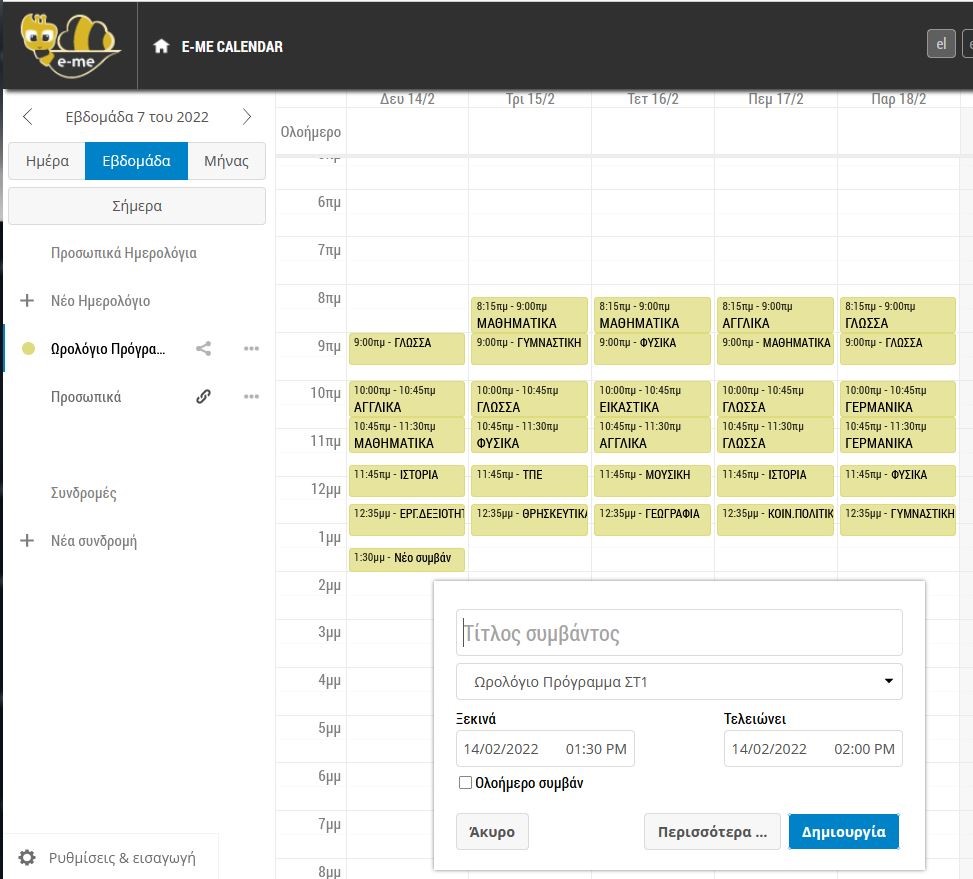
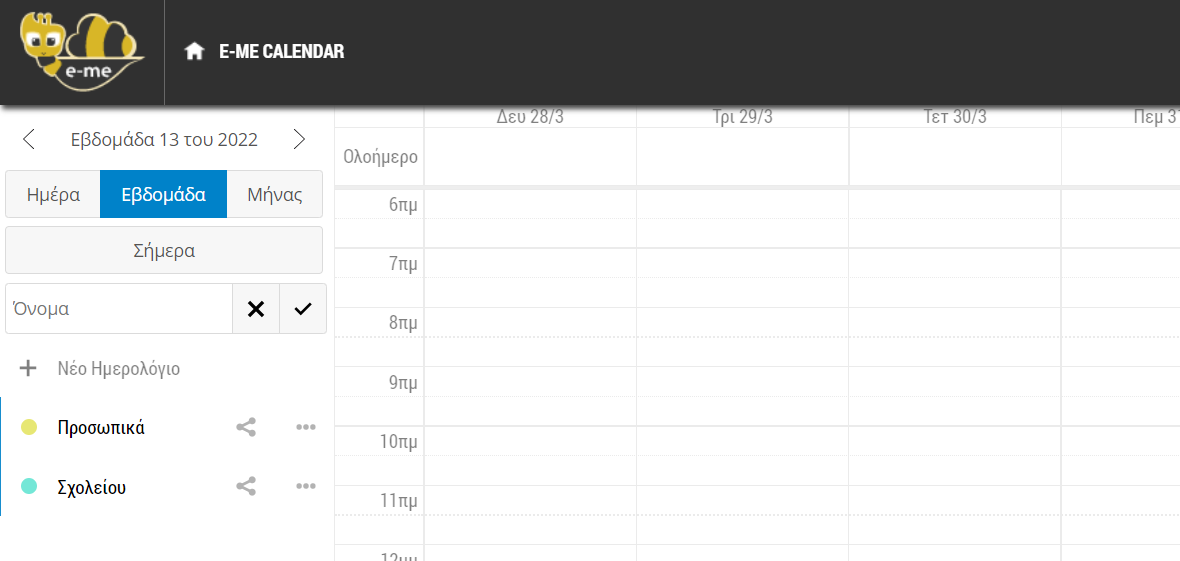
 .
.
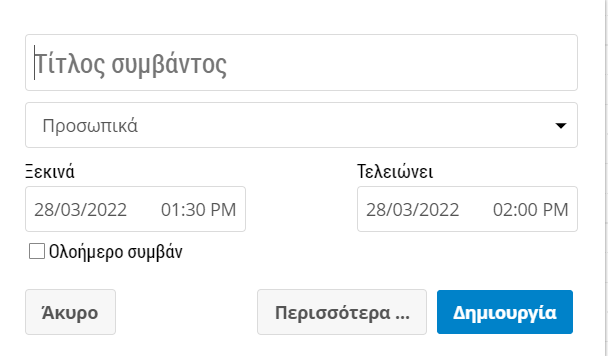
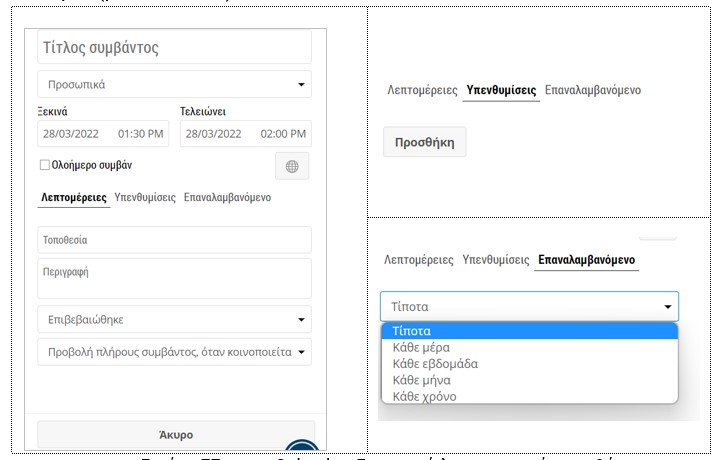
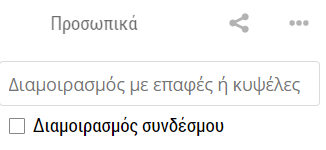
 στη "Δημόσια πρόσβαση" και συμπληρώστε το email του παραλήπτη,
στη "Δημόσια πρόσβαση" και συμπληρώστε το email του παραλήπτη,
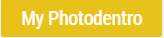 . Πιάστε το
με το
ποντίκι σας, μετακινήστε το στη γραμμή σελιδοδεικτών (που είχατε ανοίξει πριν) και
αφήστε το εκεί. Για βοήθεια, θα δείτε ένα + στις θέσεις όπου μπορεί να τοποθετηθεί.
Μόλις το αφήσετε, θα εμφανιστεί το
. Πιάστε το
με το
ποντίκι σας, μετακινήστε το στη γραμμή σελιδοδεικτών (που είχατε ανοίξει πριν) και
αφήστε το εκεί. Για βοήθεια, θα δείτε ένα + στις θέσεις όπου μπορεί να τοποθετηθεί.
Μόλις το αφήσετε, θα εμφανιστεί το 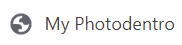 εκεί. Ο σελιδοδείκτης σας είναι έτοιμος για χρήση!
εκεί. Ο σελιδοδείκτης σας είναι έτοιμος για χρήση!